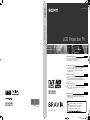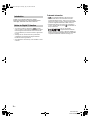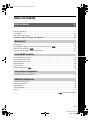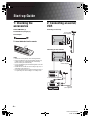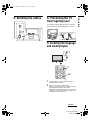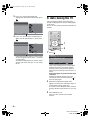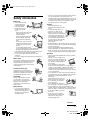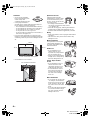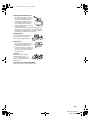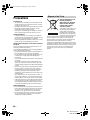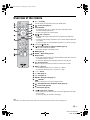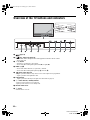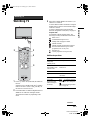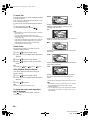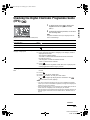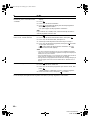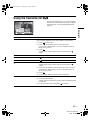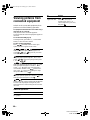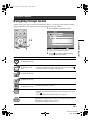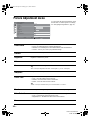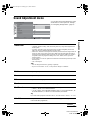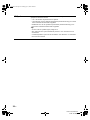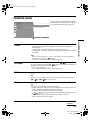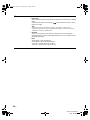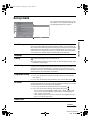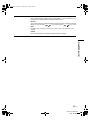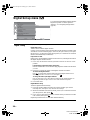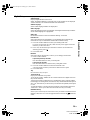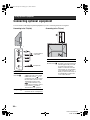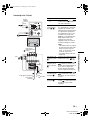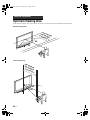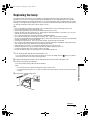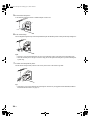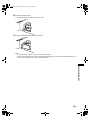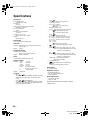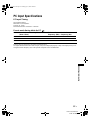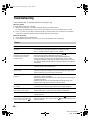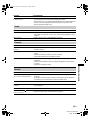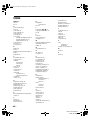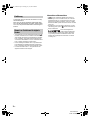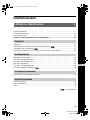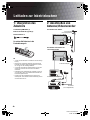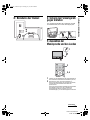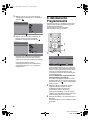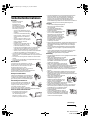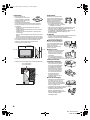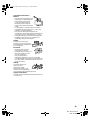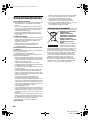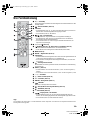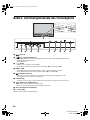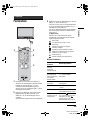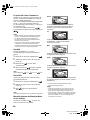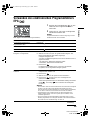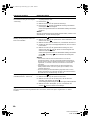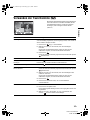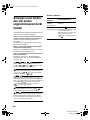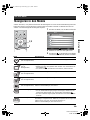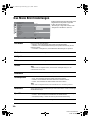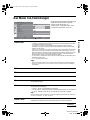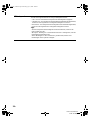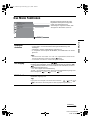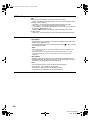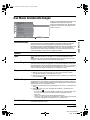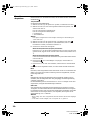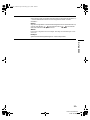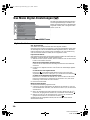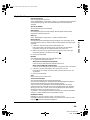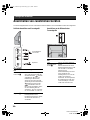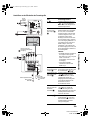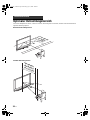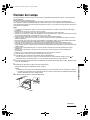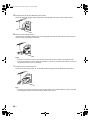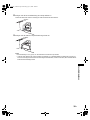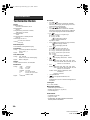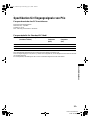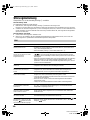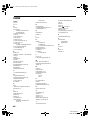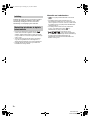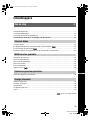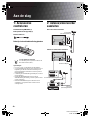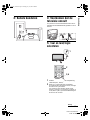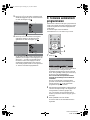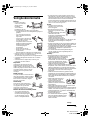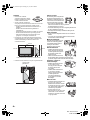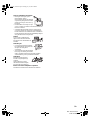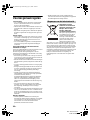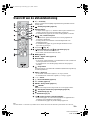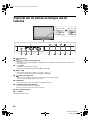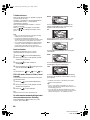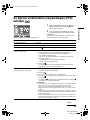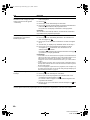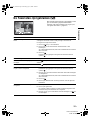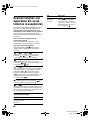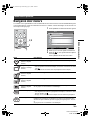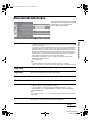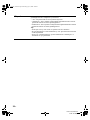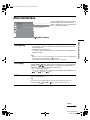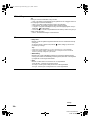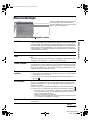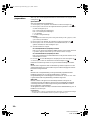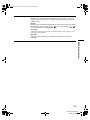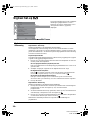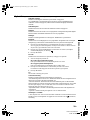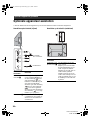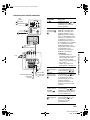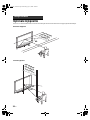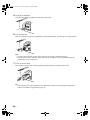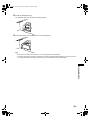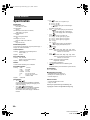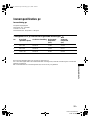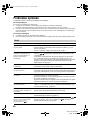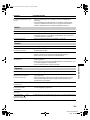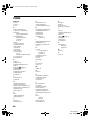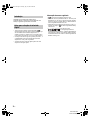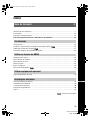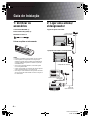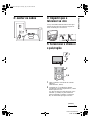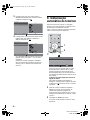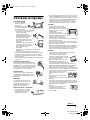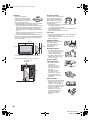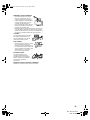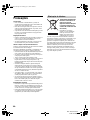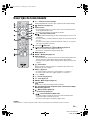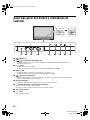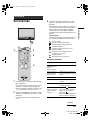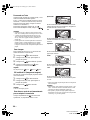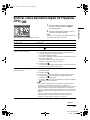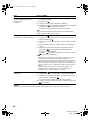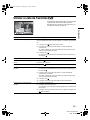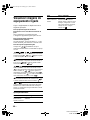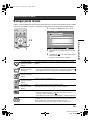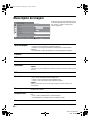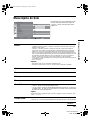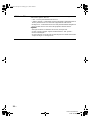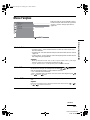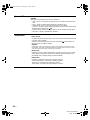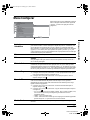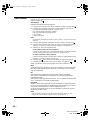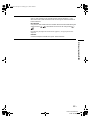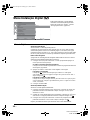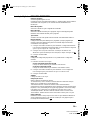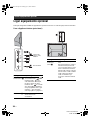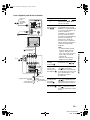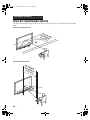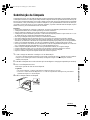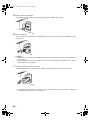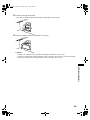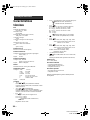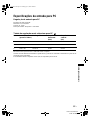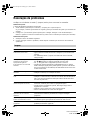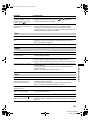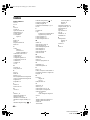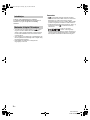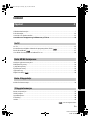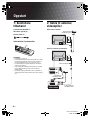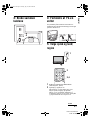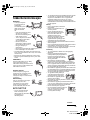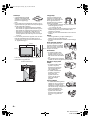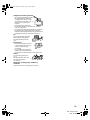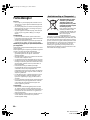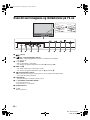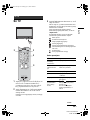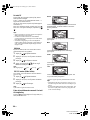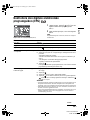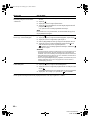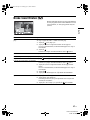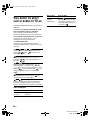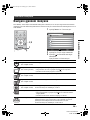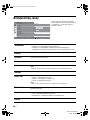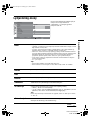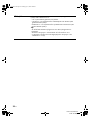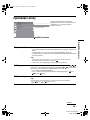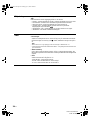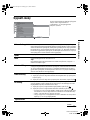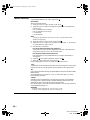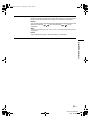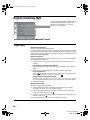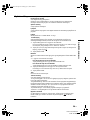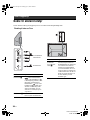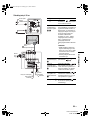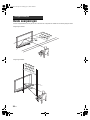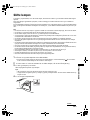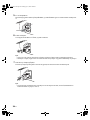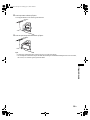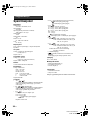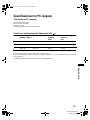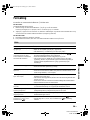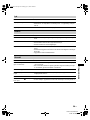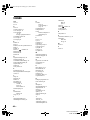Sony KDF-50E2010 de handleiding
- Categorie
- Lcd-tv's
- Type
- de handleiding
Deze handleiding is ook geschikt voor

LCD Projection TV
DIGITAL
2-695-226-11(1)
KDF-50E2000
KDF-50E2010
KDF-50E2000
KDF-50E2010
© 2006 Sony Corporation
LCD Projection TV
2-695-226-11(1)
GB
KDL-50E2000
2-695-226-11(0)
DE
NL
PT
NO
Operating Instructions
Before operating the TV, please read the “Safety
information” section of this manual.
Retain this manual for future reference.
Bedienungsanleitung
Lesen Sie vor der Inbetriebnahme des Fernsehgeräts bitte
den Abschnitt „Sicherheitsinformationen“ in dieser
Anleitung. Bewahren Sie die Anleitung zum späteren
Nachschlagen auf.
Gebruiksaanwijzing
Alvorens de televisie te gebruiken, dient u de paragraaf
met veiligheidsinformatie in deze handleiding te lezen.
Bewaar deze handleiding zodat u deze in de toekomst kunt
raadplegen.
For useful information about Sony products
Fur hilfreiche Informationen zu Sony Produkten
Voor nuttige informatie over Sony producten
Para informação útil sobre os produtos Sony
For nyttig informasjon om Sony produkter
Manual de Instruções
Antes de utilizar o televisor, por favor leia a secção “Informação
sobre segurança” deste manual. Guarde este manual para
futuras consultas.
Bruksanvisning
Før du bruker TVen, må du lese gjennom avsnittet
"Sikkerhet" i denne håndboken. Ta vare på håndboken for
fremtidig referanse.

KDF-50E2000
2-695-226-11(1)
2
GB
Thank you for choosing this Sony product.
Before operating the TV, please read this manual
thoroughly and retain it for future reference.
• Any functions related to Digital TV ( ) will only
work in countries or areas where DVB-T (MPEG2) digital
terrestrial signals are broadcasted. Please confirm with
your local dealer if you can receive a DVB-T signal where
you live.
• Although this TV set follows DVB-T specifications,
compatibility with future DVB-T digital terrestrial
broadcasts cannot be guaranteed.
• Some Digital TV functions may not be available in some
countries.
Trademark information
• is a registered trademark of the DVB Project
• Manufactured under license from BBE Sound, Inc.
Licensed by BBE Sound, Inc. under one or more of the
following US patents: 5510752, 5736897. BBE and BBE
symbol are registered trademarks of BBE Sound, Inc.
• Manufactured under license from Dolby Laboratories.
“Dolby” and the double-D symbol are trademarks of
Dolby Laboratories.
• This TV incorporates
High-Definition Multimedia
Interface (HDMI™) technology. HDMI, the HDMI logo
and High-Definition Multimedia Interface are trademarks
or registered trademarks of HDMI Licensing, LLC.
Introduction
Notice for Digital TV function
010COV.book Page 2 Monday, July 17, 2006 4:23 PM

3
GB
KDL-40/32/26U2000
2-682-331-41(0)
Table of Contents
Start-up Guide 4
Safety information.....................................................................................................................7
Precautions.............................................................................................................................10
Overview of the remote...........................................................................................................11
Overview of the TV buttons and indicators........................................................................12
Watching TV............................................................................................................................13
Checking the Digital Electronic Programme Guide (EPG) ............................................15
Using the Favourite list ................................................................................................17
Viewing pictures from connected equipment ..........................................................................18
Navigating through menus......................................................................................................19
Picture Adjustment menu........................................................................................................20
Sound Adjustment menu.........................................................................................................21
Features menu........................................................................................................................23
Set-up menu............................................................................................................................25
Digital Set-up menu .....................................................................................................28
Connecting optional equipment...............................................................................................30
Optimum Viewing Area ...........................................................................................................32
Replacing the lamp .................................................................................................................33
Specifications..........................................................................................................................36
Troubleshooting ......................................................................................................................38
Index .......................................................................................................................................40
Start-up Guide 4
Watching TV
Using MENU Functions
Using Optional Equipment
Additional Information
GB
: for digital channels only
010COV.book Page 3 Monday, July 17, 2006 4:23 PM

4
GB
KDL-40/32/26U2000
2-682-331-41(0)
Start-up Guide
1: Checking the
accessories
Remote RM-ED007 (1)
Size AA batteries (R6 type) (2)
Aerial Adaptor
To insert batteries into the remote
Notes
• Observe the correct polarity when inserting batteries.
• Dispose of batteries in an environmentally friendly way.
Certain regions may regulate disposal of the battery.
Please consult your local authority.
• Do not use different types of batteries together or mix old
and new batteries.
• Handle the remote with care. Do not drop or step on it, or
spill liquid of any kind onto it.
• Do not place the remote in a location near a heat source, or
in a place subject to direct sunlight, or in a damp room.
2: Connecting an aerial/
VCR
(SMARTLINK)
C
onnecting an aerial only
Connecting an aerial and VCR
Aerial cable
(not supplied)
Scart lead (not supplied)
RF lead
(not supplied)
VCR
Aerial Adaptor
Aerial Adaptor
010COV.book Page 4 Monday, July 17, 2006 4:23 PM

5
GB
KDL-40/32/26U2000
2-682-331-41(0)
Start-up Guide
3: Bundling the cables 4: Preventing the TV
from toppling over
Sony strongly recommends using the TV stand SU-
RG11M with a support belt designed for your TV.
5:
Selecting the language
and country/region
1 Connect the TV to your mains socket
(220-240V AC, 50Hz).
2 Press 1 on the TV (front side).
When you switch on the TV for the first time, the
Language menu appears on the screen.
When the TV is in standby mode (the
1 (standby)
indicator on the TV (front) is red), press "/1 on
the remote to switch on the TV.
PUSH OPEN
WEGA GATE
TV/VIDEO
CANNELVOL U M E
POWER
TIMER LAMP
POWER/STANDBY
2
1
3,4
2
Continued
010COV.book Page 5 Monday, July 17, 2006 4:23 PM

6
GB
KDL-40/32/26U2000
2-682-331-41(0)
3 Press F/f to select the language
displayed on the menu screens, then press
.
4 Press F/f to select the country/region in
which you will operate the TV, then press
.
If the country/region in which you want to use the
TV does not appear in the list, select “-” instead of
a country/region.
The message confirming the TV start auto-tuning
appears on the screen, then go to “6: Auto-tuning
the TV”.
6: Auto-tuning the TV
After selecting the language and country/region, a
message confirming the TV start auto-tuning appears
on the screen.
The TV will now search for and store all available TV
channels.
1 Press .
The TV starts searching for all available digital
channels, followed by all available analogue
channels. This may take some time, please be
patient and do not press any buttons on the TV or
remote.
If a message appears for you to confirm the aerial
connections
No digital or analogue channels were found.
Check all the aerial connections and press to
start auto-tuning again.
2 When the Programme Sorting menu
appears on the screen, follow the steps of
“Programme Sorting” (page 25).
If you do not wish to change the order in which the
analogue channels are stored on the TV, go to step
3.
3 Press MENU to exit.
The TV has now tuned in all the available
channels.
Auto Start Up
Language
Country
Select:
Confirm:
Auto Start Up
Language
Country
Select:
Confirm:
1
3
Back:
Start:
Cancel:
MENU
010COV.book Page 6 Monday, July 17, 2006 4:23 PM

7
GB
KDL-46/40/32V2000
2-680-539-11(2)
Safety information
Mains lead
• Observe the followings
to prevent the mains
lead being damaged.
If the mains lead is
damaged, it may result
in a fire or an electric
shock.
– When you disconnect the mains
lead, disconnect it from the
mains socket first.
– Be sure to grasp the plug when
disconnecting the mains lead.
Do not pull on the mains lead
itself.
– Do not pinch, bend, or twist the
mains lead excessively. The core
conductors may be exposed or
broken.
– Do not modify the mains lead.
– Do not put anything heavy on the mains lead.
– Keep the mains lead away from heat sources.
• If you damage the mains lead, stop using it and ask your
dealer or Sony service centre to exchange it.
• Do not use the supplied mains lead on any other
equipment.
• Use only an original Sony mains lead, not other brands.
Mains socket
Do not use a poor fitting mains socket. Insert
the plug fully into the mains socket. A poor
fit may cause arcing and result in a fire.
Contact your electrician to have the mains
socket changed.
Cleaning the mains plug
Unplug the mains plug and clean it
regularly. If the plug is covered with dust
and it picks up moisture, its insulation
may deteriorate and result in a fire.
Overloading
This TV set is designed to operate
on a 220–240 V AC supply only.
Take care not to connect too many
appliances to the same mains
socket as this could result in fire or
electric shock.
When not in use
• If you will not be using the TV
set for several days, the TV set
should be disconnected from
the mains for environmental
and safety reasons.
• The TV set is not disconnected from the mains when the
TV set is switched off. To disconnect the TV set
completely, pull the plug from the mains. However, some
TV sets may have features which need the TV set to be left
in standby to work correctly. The instructions in this
manual will inform you if this applies.
Carrying
• Before carrying the TV set,
disconnect all the cables from the
TV set.
• Carrying the large size TV set
requires two or more people.
• When you carry the TV set by
hand, hold the TV set as illustrated
on the right. When lifting the TV
set or moving the panel of the TV
set, hold it firmly from the bottom.
If you do not do so, the TV set may
fall and be damaged or cause
serious injury.
• When transporting it, do not subject the TV set to jolts or
excessive vibration. The TV set may fall and be damaged
or cause serious injury.
• If the TV set has been dropped or damaged, have it
checked immediately by qualified service personnel.
• When you carry the TV set in for repair or when you move
it, pack it using the original carton and packing material.
Placement
• The TV set should be installed near an easily accessible
mains socket.
• Place the TV set on a stable, level
surface. Do not hang anything on the
TV set. If you do, the TV set may fall
from the stand, causing damage or
serious injury.
• Do not install the TV set in places
subject to extreme temperature, for example in direct
sunlight, or near a radiator, or heating vent. If the TV set
is exposed to extreme temperature, the TV set may
overheat and cause deformation of the casing or cause the
TV set to malfunction.
• Do not install the TV set in a place exposed to direct air
conditioning. If the TV set is installed in such a location,
moisture may condense inside and may cause a
malfunction.
• Never place the TV set in hot, oily,
humid or excessively dusty places.
• Do not install the TV set where
insects may enter.
• Do not install the TV set where it
may be exposed to mechanical vibration.
• Do not install the TV set in a location where it may
protrude, such as on or behind a pillar, or where you might
bump your head on it. Otherwise, it may result in injury.
• Do not allow children to climb on
the TV set.
• If you use the TV set near the
seashore, salt may corrode metal
parts of the TV set and cause
internal damage or fire.
Continued
010COV.book Page 7 Monday, July 17, 2006 4:23 PM

8
GB
KDL-46/40/32V2000
2-680-539-11(2)
Ventilation
• Never cover the ventilation
holes or insert anything in the
cabinet. It may cause
overheating and result in a fire.
• Unless proper ventilation is
provided, the TV set may gather dust and get dirty. For
proper ventilation, observe the following:
– Do not install the TV set turned backwards or sideways.
– Do not install the TV set turned over or upside down.
– Do not install the TV set on a shelf or in a closet.
– Do not place the TV set on a rug or bed.
– Do not cover the TV set with cloth, such as curtains, or
items such as newspapers, etc.
• Leave some space around the TV set as shown below.
Otherwise, air-circulation may be inadequate and causing
overheating, which may cause a fire or damage to the TV
set.
• Never install the TV set as follows:
Optional accessories
Observe the following when
installing the TV set using a stand
or wall-mount bracket. If you do
not do so, the TV set may fall and
cause serious injury.
• It is strongly recommended that
you use Sony accessories for safety reasons:
– TV stand RG11M.
• Secure the TV set properly, following the instructions
supplied with your stand when installing the TV set.
• Be sure to attach the brackets supplied with your stand.
Wiring
• When wiring cables, be sure to unplug the mains lead for
your safety.
• Take care not to catch your feet on the cables. It may
damage the TV set.
Medical institutions
Do not place this TV set in a place
where medical equipment is in
use. It may cause a malfunction of
medical instruments.
Outdoor use
• Do not install this TV set
outdoors. If the TV set is
exposed to rain, it may result in a
fire or an electrical shock.
• If this TV set is exposed to direct
sunlight, the TV set may heat up
and it may damage the TV set.
Vehicle, Ships and other
vessels
• Do not install this TV set in a
vehicle. The motion of the
vehicle may cause the TV set
to fall down and cause injury.
• Do not install this TV set on a
ship or other vessel. If the TV
set is exposed to seawater, it
may cause a fire or damage
the TV set.
Water and moisture
• Do not use this TV set near water
– for example, near a bathtub or
shower room. Also do not expose
to rain, moisture or smoke. This
may result in a fire or an electric
shock.
• Do not touch the mains lead and the
TV set with wet hands. Doing so
may cause an electric shock or
damage to the TV set.
PUSH OPEN
WEGA GATE
TV/VIDEO
CANNELVOL U M E
POWER
TIMER LAMP
POWER/STANDBY
30 cm
Leave at least this much space.
10 cm
10 cm
15 cm
Air circulation is blocked.
Wall
010COV.book Page 8 Monday, July 17, 2006 4:23 PM

9
GB
KDL-46/40/32V2000
2-680-539-11(2)
Moisture and flammable objects
• Do not place any objects on the TV
set. The TV set shall not be exposed to
dripping or splashing and that no
objects filled with liquid, such as
vases, shall be placed on the TV set.
• To prevent fire, keep flammable
objects or naked lights (e.g. candles)
away from the TV set.
• If any liquid or solid object does fall through openings in
the cabinet, do not operate the TV set. It may result in an
electric shock or damage to the TV set. Have it checked
immediately by qualified service personnel.
Lightning storms
For your own safety, do not touch any
part of the TV set, mains lead, or
aerial lead during lightning storms.
Broken pieces
• Do not throw anything at the TV set.
The screen glass may break by the
impact and cause serious injury.
• If the surface of the TV set cracks, do
not touch it until you have unplugged
the mains lead. Otherwise electric
shock may result.
Servicing
Dangerously high Voltage are
present inside the TV set.
Do not open the cabinet. Entrust
the TV set to qualified service
personnel only.
Small accessories removal and fittable
Keep small accessories out of children’s reach.
010COV.book Page 9 Monday, July 17, 2006 4:23 PM

10
GB
KDL-46/40/32V2000
2-680-539-11(2)
Precautions
Viewing the TV
• To view the TV comfortably, the recommended viewing
position is from four to seven times the screen’s vertical
length away from the TV set.
• To obtain a clear picture, do not expose the screen to direct
illumination or direct sunlight. If possible, use spot
lighting directed down from the ceiling.
• View the TV in moderate light, as viewing the TV in poor
light or during long period of time, strains your eyes.
Volume adjustment
• Adjust the volume so as not to trouble your neighbours.
Sound carries very easily at night time. Therefore, closing
the windows or using headphones is suggested.
• When using headphones, adjust the volume so as to avoid
excessive levels, as hearing damage may result.
Handling and cleaning the screen surface/cabinet of
the TV set
Be sure to unplug the mains lead connected to the TV set
from mains socket before cleaning.
To avoid material degradation or screen coating degradation,
observe the following precautions.
• Do not push on the screen, scratch it with a hard object, or
throw anything at it. The screen may be damaged.
• Do not touch the display panel after operating the TV set
continuously for a long period as the display panel
becomes hot.
• We recommend that the screen surface be touched as little
as possible.
• To remove dust from the screen surface/cabinet, wipe
gently with a soft cloth. If dust is persistent, wipe with a
soft cloth slightly moistened with a diluted mild detergent
solution.
• Never use any type of abrasive pad, alkaline/acid cleaner,
scouring powder, or volatile solvent, such as alcohol,
benzene, thinner or insecticide. Using such materials or
maintaining prolonged contact with rubber or vinyl
materials may result in damage to the screen surface and
cabinet material.
• The ventilation holes can accumulate dust over time. To
ensure proper ventilation, we recommend removing the
dust periodically (once a month) using a vacuum cleaner.
• If the angle of the TV set is to be adjusted, steady the base
of the stand with your hand to prevent the TV set from
becoming separated from the stand. Be careful not to get
your fingers caught between the TV set and the stand.
Optional Equipments
• Do not install optional components too close to the TV set.
Keep optional components at least 30 cm away from the
TV set. If a VCR is installed in front of the TV set or
beside the TV set, the picture may become distorted.
• Picture distortion and/or noisy sound may occur if the TV
set is positioned in close proximity to any equipment
emitting electromagnetic radiation.
Disposal of Old Electrical &
Electronic Equipment
(Applicable in the European
Union and other European
countries with separate
collection systems)
This symbol on the product or on
its packaging indicates that this
product shall not be treated as
household waste. Instead it shall
be handed over to the applicable
collection point for the recycling
of electrical and electronic equipment. By ensuring this
product is disposed of correctly, you will help prevent
potential negative consequences for the environment and
human health, which could otherwise be caused by
inappropriate waste handling of this product. The recycling
of materials will help to conserve natural resources. For more
detailed information about recycling of this product, please
contact your local Civic Office, your household waste
disposal service or the shop where you purchased the
product.
Disposal of the TV set
010COV.book Page 10 Monday, July 17, 2006 4:23 PM

11
GB
KDL-40/32/26U2000
2-682-331-41(1)
Overview of the remote
Tip
The PROG + and number 5 buttons have tactile dots. Use the tactile dots as references when operating the TV.
1 "/1 – TV standby
Switches off the TV temporarily and on from standby mode.
2 – Screen mode (page 14)
3 Coloured buttons
• In digital mode (page 15, 17): Selects the options at the bottom of the
Favourite and EPG digital menus.
• In Text mode (page 14): Used for Fastext.
4 / – Info / Text reveal
• In digital mode: Displays brief details of the programme currently being
watched.
• In analogue mode: Displays information such as current channel number and
screen mode.
• In Text mode (page 14): Reveals hidden information (e.g., answers to a quiz).
5 F/f/G/g/ (page19)
6 Picture Freeze (page 14)/
PIP in PC Mode (page 14)
• In TV mode: Freezes the TV picture.
• In PC mode: Displays a small picture (PIP).
7 MENU (page 19)
8 DIGITAL – Digital mode (page 13)
9 Number buttons
• In TV mode: Selects channels. For channel numbers 10 and above, enter the
second digit within two seconds.
• In Text mode: Enters the three digit page number to select the page.
0 – Previous channel
Returns to the previous channel watched (for more than five seconds).
qa PROG +/- (page 13)
• In TV mode: Selects the next (+) or previous (-) channel.
• In Text mode: Selects the next (+) or previous (-) page.
qs 2 +/- – Volume
qd % – Mute (page 13)
qf
/ – Text (page 14)
qg ANALOG – Analogue mode (page 13)
qh / RETURN
Returns to the previous screen of any displayed menu.
qj – EPG (Digital Electronic Programme Guide) (page 15)
qk – Picture mode (page 20)
ql 9 – Sound effect (page 21)
w; – Input select / Text hold
• In TV mode (page 18): Selects the input source from equipment connected to
the TV sockets.
• In Text mode (page 14): Holds the current page.
010COV.book Page 11 Monday, July 17, 2006 4:23 PM

12
GB
KDL-40/32/26U2000
2-682-331-41(1)
Overview of the TV buttons and indicators
1 (page 19)
2 / –Input select (page 18)
• In TV mode: Selects the input source from equipment connected to the TV sockets.
• In TV menu: OK
3 2 +/-/ </,
• Increases (+) or decreases (-) the volume.
• In TV menu: Moves through the options left (
<) or right (,).
4 PROG +/-/ M/m
• In TV mode: Selects the next (+) or previous (-) channel.
• In TV menu: Moves through the options up (
M) or down (m).
5 –Sleep Timer (page 24)
• Lights up in amber when the “Sleep Timer” is set or when a digital event is programmed.
• Lights up in amber when digital REC starts.
6 Lamp Indicator.
Lights up in red when the lamp for the light source has burned out (page 33)
7 1 – Power indicator / Standby indicator
• Lights up in green when the TV is switched on.
• Lights up in red when the TV is in standby mode.
8 Remote control sensor
9 1 – Power
Switches the TV on or off.
PUSH OPEN
WEGA GATE
TV/VIDEO
CANNELVOL U M E
POWER
TIMER LAM P
POWER/STANDBY
MENU
21593 4678
010COV.book Page 12 Monday, July 17, 2006 4:23 PM

13
GB
KDL-40/32/26U2000
2-682-331-41(1)
Watching TV
Watching TV
1 Press 1 on the TV (front side) to switch on
the TV.
When the TV is in standby mode (the 1 (standby)
indicator on the TV (front) is red), press "/1 on
the remote to switch on the TV.
2 Press DIGITAL to switch to digital mode or
ANALOG to switch to analogue mode.
The channels available vary depending on the
mode.
3 Press the number buttons or PROG +/- to
select a TV channel.
To select channel numbers 10 and above using the
number buttons, enter the second and third digits
within two seconds.
To select a digital channel using the Digital
Electronic Programme Guide (EPG), see page 15.
In digital mode
An information banner appears briefly. The
following icons may be indicated on the banner.
Additional operations
Watching TV
3
1
2
2
3
PUSH OPEN
WEGA GATE
TV/VIDEO
CANNELVO L U M E
POWER
TIMER LAMP
POWER/STANDBY
1
: Radio service
: Scrambled/Subscription service
: Multiple audio languages available
: Subtitles available
: Subtitles available for the hearing impaired
: Recommended minimum age for current
programme (from 4 to 18 years)
: Parental Lock
: Current programme is being recorded
To Do this
Turn off the TV
temporarily
(Standby mode)
Press "/1.
Turn on the TV
from Standby mode
without sound
Press %. Press 2 +/- to set the
volume level.
Turn off the TV Press 1 on the TV.
Adjust the volume Press 2 + (increase)/
- (decrease).
Mute the sound Press %. Press again to restore.
Access the
Programme index
table (in analogue
mode only)
Press . To select an analogue
channel, press
F/f, then press
.
To access the Input signal index
table, see page 18.
Continued
010COV.book Page 13 Monday, July 17, 2006 4:23 PM

14
GB
KDL-40/32/26U2000
2-682-331-41(1)
To access Text
Press /. Each time you press /, the display changes
cyclically as follows:
Text t Text over the TV picture (mix mode) t No
Text (exit the Text service)
To select a page, press the number buttons or PROG
+/-.
To hold a page, press / .
To reveal hidden information, press / .
Tips
• Ensure that the TV is receiving a good signal, or some text
errors may occur.
• Most TV channels broadcast a Text service. For
information on the use of the service, select the index page
(usually page 100).
• When four coloured items appear at the bottom of the Text
page, Fastext is available. Fastext allows you to access
pages quickly and easily. Press the corresponding
coloured button to access the page.
Picture Freeze
Freezes the TV picture (e.g. to make a note of a
telephone number or recipe).
1 Press on the remote control.
2 Press F/f/G/g to adjust the position of the
window.
3 Press to remove the window.
4 Press again to return to normal TV
mode.
Tip
Not available for AV3, AV5 and AV6.
PIP in PC Mode (Picture in Picture)
In PC mode, displays a small picture of the last
channel selected.
1 Press on the remote control.
2 Press F/f/G/g to adjust the position of the
window.
3 Press to cancel.
Tip
The sound is output from the small picture.
To change the screen mode manually to
suit the broadcast
Press repeatedly to select Smart, 4:3, Wide,
Zoom, or 14:9.
Displays conventional 4:3 broadcasts with an
imitation wide screen effect. The 4:3 picture is
stretched to fill the screen.
Displays conventional 4:3 broadcasts (e.g., non-wide
screen TV) in the correct proportions.
Displays wide screen (16:9) broadcasts in the correct
proportions.
Displays cinemascopic (letter box format) broadcasts
in the correct proportions.
Displays 14:9 broadcasts in the correct proportions.
As a result, black border areas are visible on the
screen.
* Parts of the top and bottom of the picture may be cut off.
Tips
• Alternatively, you can set “Auto Format” to “On”. The TV
will automatically select the best mode to suit the
broadcast (page 23).
• You can adjust the position of the picture when selecting
14:9 or Zoom. Press
F/f to move up or down (e.g., to
read subtitles).
Smart*
4:3
Wide
Zoom*
14:9*
010COV.book Page 14 Monday, July 17, 2006 4:23 PM

15
GB
KDL-40/32/26U2000
2-682-331-41(1)
Watching TV
Checking the Digital Electronic Programme Guide
(EPG)
1 In digital mode, press to display the
Digital Electronic Programme Guide
(EPG).
2 Perform the desired operation, as shown in
the following table.
Note
Programme information will only be displayed if the TV
station is transmitting it.
Digital Electronic Programme Guide (EPG)
To Do this
Turn off the EPG Press .
Move through the EPG Press
F/f/G/g.
Watch a current programme Press while the current programme is selected.
Sort the programme information by
category – Category list
1 Press the blue button.
2 Press
F/f/G/g to select a category. The category name is
displayed on the side.
The categories available include:
“Favourite”: Contains all the channels that have been stored in the
Favourite list (page 17).
“All Categories”: Contains all available channels.
“News”: Contains all news channels.
3 Press .
The Digital Electronic Programme Guide (EPG) now only displays the
current programmes from the category selected.
Set a programme to be recorded – Timer
REC
1 Press F/f/G/g to select the future programme you want to
record.
2 Press .
3 Press
F/f to select “Timer REC”.
4 Press to set the TV and your VCR timers.
A symbol appears by that programme’s information. The
indicator on the TV (front) lights up.
Notes
• You can set VCR timer recording on the TV only for Smartlink compatible
VCRs. If your VCR is not Smartlink compatible, a message will be displayed to
remind you to set your VCR timer.
• Once a recording has begun, you can switch the TV to standby mode, but do not
switch off the TV completely or the recording may be cancelled.
• If an age restriction for programmes has been selected, a message asking for pin
code will appear on the screen. For more details refer to “Parental Lock” on
page 29.
Continued
010COV.book Page 15 Monday, July 17, 2006 4:23 PM

16
GB
KDL-40/32/26U2000
2-682-331-41(1)
Tip
You can also display the Digital Electronic Programme Guide (EPG) by selecting “Digital EPG” in the “MENU”.
Set a programme to be displayed
automatically on the screen when it starts
– Reminder
1 Press F/f/G/g to select the future programme you want to
display.
2 Press .
3 Press
F/f to select “Reminder”.
4 Press to automatically display the selected programme
when the programme starts.
A c symbol appears by that programme’s information.
Note
If you switch the TV to standby mode, it will automatically turn itself on
when the programme is about to start.
Set the time and date of a programme you
want to record – Manual timer REC
1 Press .
2 Press
F/f to select “Manual timer REC”, then press .
3 Press
F/f to select the date, then press g.
4 Set the start and stop time in the same way as in step 3.
5 Press
F/f to select the programme, then press to set the
TV and your VCR timers.
A symbol appears by that programme’s information. The
indicator on the TV (front) lights up.
Notes
• You can set VCR timer recording on the TV only for Smartlink compatible
VCRs. If your VCR is not Smartlink compatible, a message will be displayed to
remind you to set your VCR timer.
• Once a recording has begun, you can switch the TV to standby mode, but do not
switch off the TV completely or the recording may be cancelled.
• If an age restriction for programmes has been selected, a message asking for pin
code will appear on the screen. For more details refer to “Parental Lock” on
page 29.
Cancel a recording/reminder – Timer list
1 Press .
2 Press
F/f to select “Timer list”.
3 Press
F/f to select the programme you want to cancel, then
press .
A display appears to confirm that you want to cancel the programme.
4 Press g to select “Yes”, then press to confirm.
To Do this
010COV.book Page 16 Monday, July 17, 2006 4:23 PM

17
GB
KDL-40/32/26U2000
2-682-331-41(1)
Watching TV
Using the Favourite list
The Favourite feature allows you to select programs
from a list of up to 8 channels you specify. To display
the Favourite list, see “Navigating through menus”
(page 19).
Favourite list
To Do this
Create your Favourite list for the first time A message appears asking if you want to add channels to the Favourite list
when you select “Digital Favourites” in the “MENU” for the first time.
1 Press to select “Yes”.
2 Press
F/f to select the channel you want to add.
If you know the channel number, you can use the number buttons to
directly select a channel.
3 Press .
Channels that are stored in the Favourite list are indicated by a
symbol.
Turn off the Favourite list Press RETURN.
See brief details on current programmes Press while selecting a channel. Press again to cancel.
Watch a channel Press while selecting a channel.
Add or remove channels in the Favourite
list
1 Press the blue button.
Channels that are stored in the Favourite list are indicated by a
symbol.
2 Press F/f to select the channel you want to add or remove.
If you know the channel number, you can use the number buttons to
directly select a channel.
3 Press .
4 Press the blue button to return to the Favourite list.
Remove all channels from the Favourite list
1 Press the blue button.
2 Press the yellow button.
A display appears to confirm that you want to delete all channels from the
Favourite list.
3 Press G to select “Yes”, then press to confirm.
010COV.book Page 17 Monday, July 17, 2006 4:23 PM

18
GB
KDL-40/32/26U2000
2-682-331-41(1)
Viewing pictures from
connected equipment
Switch on the connected equipment, then
perform one of the following operation.
For equipment connected to the scart sockets using a
fully-wired 21-pin scart lead
Start playback on the connected equipment.
The picture from the connected equipment appears on
the screen.
For an auto-tuned VCR (page 4)
In analogue mode, press PROG +/-, or the number
buttons, to select the video channel.
For other connected equipment
Press / repeatedly until the correct input
symbol (see below) appears on the screen.
Additional operations
AV1/ AV1, AV2/ AV2:
Audio/video or RGB input signal through the scart
socket / 1 or 2. appears only if an RGB
source has been connected.
AV 3:
Component input signal through the Y, P
B/CB, PR/CR
sockets / 3, and audio input signal through the
L, R sockets / 3.
AV 4/ AV 4:
Video input signal through the video socket 4, and
audio input signal through the L (MONO), R audio
sockets 4. appears only if the equipment is
connected to the S video socket 4 instead of the
video socket 4, and S video input signal is input
through the S video socket 4.
5:
RGB input signal through the PC connectors 5, and
audio input signal through the socket .
AV 6/ AV 7:
Digital audio/video signal is input through the HDMI IN
6 socket. Audio input signal is analogue only if the
equipment has been connected using the DVI and audio
out socket.
To Do this
Return to the normal
TV operation
Press DIGITAL or ANALOG.
Access the Input
signal index table
Press to access the Input signal
index table. (Then, only in
analogue mode, press
g.) To
select an input source, press
F/f,
then press .
To Do this
010COV.book Page 18 Monday, July 17, 2006 4:23 PM

19
GB
KDL-40/32/26U2000
2-682-331-41(1)
Using MENU Functions
Navigating through menus
“MENU” allows you to enjoy various convenient features of this TV. You can easily select channels or external
inputs with the remote. Also, settings for your TV can be changed easily using “MENU”.
1 Press MENU to display the menu.
2 Press F/f to select an option.
3 Press to confirm a selected option.
To exit the menu, press MENU.
Using MENU Functions
1
2,3
Select:
Enter:
Exit:
MENU
Digital Favourites
Menu Description
Digital Favourites
(in digital mode only)
Launches the Favourite list. For details about settings, see page 17.
Programme List
(in analogue mode
only)
Allows you to select TV programs from a list of channel labels.
• To watch the desired channel, select the channel, then press .
• To assign a label to a program, see page 26.
Analogue
(in digital mode only)
Returns to the last viewed analogue channel.
Digital
(in digital mode only)
Returns to the last viewed digital channel.
Digital EPG
(in digital mode only)
Launches the Digital Electronic Programme Guide (EPG).
For details about settings, see page 15.
External Inputs
Selects equipment connected to your TV.
• To watch the desired external input, select the input source, then
press .
• To assign a label to an external input, see page 25.
Settings
Opens the Settings menu screen where most of advanced settings and
adjustments are performed. Select a menu icon, select an option and make the
desired change or adjustment using
F/f/G/g.
For details about settings, see page 20 to 29.
010COV.book Page 19 Monday, July 17, 2006 4:23 PM

20
GB
KDL-40/32/26U2000
2-682-331-41(1)
Picture Adjustment menu
You can select the options listed below on the
Picture menu. To select options in “Settings”,
see “Navigating through menus” (page 19).
Picture Mode
Selects the picture mode.
• “Vivid”: For enhanced picture contrast and sharpness.
• “Standard”: For standard picture. Recommended for home entertainment.
• “Custom”: Allows you to store your preferred settings.
Contrast
Increases or decreases picture contrast.
Brightness
Brightens or darkens the picture.
Colour
Increases or decreases colour intensity.
Hue
Increases or decreases the green tones.
Tip
“Hue” can only be adjusted for an NTSC colour signal (e.g., U.S.A. video tapes).
Sharpness
Sharpens or softens the picture.
Colour Tone
Adjusts the whiteness of the picture.
• “Cool”: Gives the white colours a blue tint.
• “Neutral”: Gives the white colours a neutral tint.
• “Warm”: Gives the white colours a red tint.
Tip
“Warm” can only be selected when you set “Picture Mode” to “Custom”.
Reset
Resets all picture settings except “Picture Mode” to the factory settings.
Noise Reduction
Reduces the picture noise (snowy picture) in a weak broadcast signal.
• “Auto”: Automatically reduces the picture noise.
• “High/Mid/Low”: Modifies the effect of the noise reduction.
Iris
Enhances the contrast for dark scenes.
Picture Adjustment
Select:
Enter:
Exit:
MENU
Picture Mode
Contras
Brightness
Colour
Hue
Sharpness
Colour Tone
Reset
Noise Reduction
Iris
Custom
Max
50
50
0
15
Warm
Auto
High
Back:
010COV.book Page 20 Monday, July 17, 2006 4:23 PM

21
GB
KDL-40/32/26U2000
2-682-331-41(1)
Using MENU Functions
Sound Adjustment menu
You can select the options listed below on the
Sound menu. To select options in “Settings”,
see “Navigating through menus” (page 19).
Sound Effect
Selects the sound mode.
• “Standard”: Enhances clarity, detail, and sound presence by using “BBE High definition
Sound System.”
• “Dynamic”: Intensifies clarity and sound presence for better intelligibility and musical
realism by using the “BBE High definition Sound System.”
• “BBE ViVA”: BBE ViVA Sound provides musically accurate natural 3D image with Hi-Fi
sound. The clarity of the sound is improved by BBE while the width depth and height of
sound image are expanded by BBE’s proprietary 3D sound process. BBE ViVA Sound is
compatible with all TV programs including news, music, dramas, movies, sports and
electronic games.
• “Dolby Virtual
”
: Uses the TV speakers to simulate the surround effect produced by a multi
channel system.
• “Off”: Flat response.
Tips
• You can change sound effect by pressing 9 repeatedly.
• If you set “Auto Volume” to “On”, “Dolby Virtual” changes to “Standard”.
Treble
Adjusts higher-pitched sounds.
Bass
Adjusts lower-pitched sounds.
Balance
Emphasizes left or right speaker balance.
Reset
Resets all the sound settings to the factory settings.
Dual Sound
Selects the sound from the speaker for a stereo or bilingual broadcast.
• “Stereo”, “Mono”: For a stereo broadcast.
• “A”/“B”/“Mono”: For a bilingual broadcast, select “A” for sound channel 1, “B”
for sound channel 2, or “Mono” for a mono channel, if available.
Tip
If you select other equipment connected to the TV, set “Dual Sound” to “Stereo”, “A” or “B”.
Auto Volume
Keeps a constant volume level even when volume level gaps occur (e.g., adverts tend
to be louder than programmes).
Sound Adjustment
Select:
Enter:
Exit:
MENU
Sound Effect
Tr eb le
Bass
Balance
Reset
Dual Sound
Auto Volume
TV Speakers
Standard
50
50
0
Mono
On
On
Back:
Continued
010COV.book Page 21 Monday, July 17, 2006 4:23 PM

22
GB
KDL-40/32/26U2000
2-682-331-41(1)
TV Speakers
Turns off the TV speakers e.g. to listen to the sound through external audio
equipment connected to the TV.
• “On”: the sound is output from the TV speakers.
• “One Time Off”: the TV speakers are temporarily turned off allowing you to listen
to the sound from external audio equipment.
• “Permanent Off”: the TV speakers are permanently turned off allowing you to
listen to the sound from external audio equipment.
Tips
• To turn on the TV speakers again, change to on.
• The “One Time Off” option automatically returns to “On” when the TV set is
switched off.
• “Sound Adjustment” options are not available if “One Time Off” or “Permanent
Off” have been selected.
010COV.book Page 22 Monday, July 17, 2006 4:23 PM

23
GB
KDL-40/32/26U2000
2-682-331-41(1)
Using MENU Functions
Features menu
You can select the options listed below on the
Features menu. To select options in “Settings”,
see “Navigating through menus” (page 19).
Screen
Changes the screen format.
• “Auto Format”: Automatically changes the screen format according to the
broadcast signal.
• “Screen Format”: For details about the screen format, see page 14
• “Vertical Size”: Adjusts the vertical size of the picture when the screen format is
set to Smart.
Tips
• Even if you have selected “On” or “Off” in “Auto Format”, you can always modify the
format of the screen by pressing repeatedly.
• “Auto Format” is available for PAL and SECAM signals only.
AV2 Output
Sets a signal to be output through the socket labelled / 2 on the rear of the
TV. If you connect a VCR to the / 2 socket, you can then record from the
equipment connected to other sockets of the TV.
• “TV”: Outputs a broadcast.
• “Auto”: Outputs whatever is being viewed on the screen.
RGB Center
Adjusts the horizontal picture position so that the picture is in the middle of the
screen.
Tip
This option is only available if an RGB source has been connected to the Scarts connectors
1/ 1
or 2/ 2 on the rear of the TV.
PC Adjustment
Customizes the TV screen as a PC monitor.
Tip
This option is only available if you are in PC Mode.
• “Phase”: Adjust the screen when a part of a displayed text or image is not clear.
• “Pitch”: Enlarges or shrinkes the screen size horizontally.
• “H Center”: Moves the screen to the left or to the right.
• “V Lines”: Corrects the picture lines while viewing an RGB input signal from the
PC connector.
• “Power saving”: Turns to standby mode if no PC signal is received.
• “Reset”: Resets to the factory settings.
Features
Select:
Enter:
Exit:
MENU
Screen
AV2 Output
RGB Center
PC Adjustment
Timer
TV
0
Back:
Continued
010COV.book Page 23 Monday, July 17, 2006 4:23 PM

24
GB
KDL-40/32/26U2000
2-682-331-41(1)
Timer
Sets the timer to turn on/off the TV.
•Sleep Timer
Sets a period of time after which the TV automatically switches itself into standby
mode.
When the Sleep Timer is activated, the (Timer) indicator on the TV (front)
lights up in orange.
Tips
• If you switch off the TV and switch it on again, “Sleep Timer” is reset to “Off”.
• “Sleep timer will end soon. Power will be turned off” appears on the screen one minute
before the TV switches to standby mode.
• Clock Set
Allows you to adjust the clock manually. When the TV is receiving digital
channels, the clock cannot be adjusted manually since it is set to the time code of
the broadcasted signal.
•Timer
Sets the timer to turn on/off the TV.
“Timer Mode”: Selects the desired period.
“On Time”: Sets the time to turn on the TV.
“Off Time”: Sets the time to turn off the TV.
010COV.book Page 24 Monday, July 17, 2006 4:23 PM

25
GB
KDL-40/32/26U2000
2-682-331-41(1)
Using MENU Functions
Set-up menu
You can select the options listed below on the
Set-up menu. To select options in “Settings”, see
“Navigating through menus” (page 19).
Auto Start-up
Starts the “first time operation menu” to select the language and country/region, and
tune in all available digital and analogue channels. Usually, you do not need to do
this operation because the language and country/region will have been selected and
channels already tuned when the TV was first installed (page 5, 6). However, this
option allows you to repeat the process (e.g., to retune the TV after moving house,
or to search for new channels that have been launched by broadcasters).
Language
Selects the language in which the menus are displayed.
Country
Selects the country/region where you operate the TV.
Tip
The country/region in which you want to use the TV does not appear in the list, select
“-” instead of a country/region.
Auto Tuning
Tunes in all the available analogue channels.
Usually you do not need to do this operation because the channels are already tuned
when the TV was first installed (page 5, 6). However, this option allows you to
repeat the process (e.g., to retune the TV after moving house, or to search for new
channels that have been launched by broadcasters).
Programme Sorting
Changes the order in which the analogue channels are stored on the TV.
1 Press
F/f to select the channel you want to move to a new position,
then press
g.
2 Press
F/f to select the new position for your channel, then press .
AV Preset
Assigns a name to any equipment connected to the side and rear sockets. The name
will be displayed briefly on the screen when the equipment is selected. You can skip
an input source that is not connected to any equipment.
1 Press
F/f to select the desired input source, then press .
2 Press
F/f to select the desired option below, then press .
• AV1 (or AV2/AV3/AV4/PC/HDMI), VIDEO, DVD, CABLE, GAME, CAM,
SAT: Uses one of the preset labels to assign a name to connected equipment.
• “Edit”: Creates your own label.
• “Skip”: Skips an input source that is not connected to any equipment when you
press F/f to select the input source.
Sound Offset
Sets an independent volume level to each equipment connected to the TV.
Set Up
Select:
Enter:
Exit:
MENU
Auto Start Up
Language
Country
Auto Tuning
Programme Sorting
AV Preset
Sound Offset
Manual Programme Preset
Digital Set Up
English
-
Back:
Continued
010COV.book Page 25 Monday, July 17, 2006 4:23 PM

26
GB
KDL-40/32/26U2000
2-682-331-41(1)
Manual Programme
Preset
Before selecting “Label”/“AFT”/“Audio Filter”/“Skip”/“Decoder”, press F/f to
select the programme number you want to modify. Then, press .
System
/Channel
Presets programme channels manually.
1 Press
F/f to select “System”, then press .
2 Press
F/f to select one of the following TV broadcast systems, then
press
G.
B/G: For western European countries/regions
D/K: For eastern European countries/regions
L: For France
I: For the United Kingdom
Note
Depending on the country/region selected for “Country” (page 5), this option may not be
available.
3 Press F/f to select “Channel”, then press .
4 Press
F/f to select “S” (for cable channels) or “C” (for terrestrial
channels), then press
g.
5 Tune the channels as follows:
If you do not know the channel number (frequency)
Press F/f to search for the next available channel. When a channel has been found,
the search will stop. To continue searching, press
F/f.
If you know the channel number (frequency)
Press the number buttons to enter the channel number of the broadcast you want or
your VCR channel number.
6 Press to jump to “Confirm”, then press .
7 Press
f to select “OK”, then press .
Repeat the procedure above to preset other channels manually.
Label
Assigns a name of your choice, up to five letters or numbers, to the selected channel.
This name will be displayed briefly on the screen when the channel is selected.
AFT
Allows you to fine-tune the selected programme number manually if you feel that a
slight tuning adjustment will improve the picture quality.
You can adjust the fine tuning over a range of -15 to +15. When “On” is selected, the
fine tuning is performed automatically.
Audio Filter
Improves the sound for individual channels in the case of distortion in mono
broadcasts. Sometimes a non-standard broadcast signal can cause sound distortion or
intermittent sound muting when watching mono programmes.
If you do not experience any sound distortion, we recommend that you leave this
option set to the factory setting “Off”.
Notes
• You cannot receive stereo or dual sound when “Low” or “High” is selected.
• “Audio Filter” is not available when “System” is set to “L”.
010COV.book Page 26 Monday, July 17, 2006 4:23 PM

27
GB
KDL-40/32/26U2000
2-682-331-41(1)
Using MENU Functions
Skip
Skips unused analogue channels when you press PROG +/- to select channels. (You
can still select a skipped channel using the number buttons.)
Decoder
Views and records the scrambled channel selected when using a decoder connected
directly to scart connector / 1, or to scart connector / 2 via a VCR.
Note
Depending on the country/region selected for “Country” (page 5), this option may not be
available.
Confirm
Saves changes made to the “Manual Programme Preset” settings.
010COV.book Page 27 Monday, July 17, 2006 4:23 PM

28
GB
KDL-40/32/26U2000
2-682-331-41(1)
Digital Set-up menu
You can change/set the digital settings using the
Digital Set-up menu. To select options in
“Settings”, see “Navigating through menus”
(page 19).
Digital Tuning
Displays the “Digital Tuning” menu.
Digital Auto Tuning
Tunes in all the available digital channels.
Usually you do not need to do this operation because the channels are already tuned
when the TV was first installed (page 5). However, this option allows you to repeat
the process (e.g., to retune the TV after moving house, or to search for new channels
that have been launched by broadcasters).
Programme List Edit
Removes any unwanted digital channels stored on the TV, and changes the order of
the digital channels stored on the TV.
1 Press
F/f to select the channel you want to remove or move to a new
position.
If you know the programme number (frequency)
Press the number buttons to enter the three-digit programme number of the broadcast
you want.
2 Remove or change the order of the digital channels as follows:
To remove the digital channel
Press . A message that confirms whether the selected digital channel is to be
deleted appears. Press
G to select “Yes”, then press .
To change the order of the digital channels
Press g, then press F/f to select the new position for the channel and press G.
Repeat the procedure in steps 1 and 2 to move other channels if required.
3 Press RETURN.
Digital Manual Tuning
Tunes the digital channels manually.
1 Press the number button to select the channel number you want to
manually tune, then press
F/f to tune the channel.
2 When the available channels are found, press
F/f to select the channel
you want to store, then press .
3 Press
F/f to select the programme number where you want to store the
new channel, then press .
Repeat the procedure above to tune other channels manually.
Set Up
Select:
Enter:
Exit:
MENU
English
-
Back:
Auto Start Up
Language
Country
Auto Tuning
Programme Sorting
AV Preset
Sound Offset
Manual Programme Preset
Digital Set Up
010COV.book Page 28 Monday, July 17, 2006 4:23 PM

29
GB
KDL-40/32/26U2000
2-682-331-41(1)
Using MENU Functions
Digital Set-up
Displays the “Digital Set-up” menu.
Subtitle Setting
Displays digital subtitles on the screen.
When “For Hard Of Hearing” is selected, some visual aids may also be displayed
with the subtitles (if TV channels broadcast such information).
Subtitle Language
Selects which language subtitles are displayed in.
Audio Language
Selects the language used for a programme. Some digital channels may broadcast
several audio languages for a programme.
Audio Type
Increases the sound level when “For Hard Of Hearing” is selected.
Parental Lock
Sets an age restriction for programmes. Any programme that exceeds the age
restriction can only be watched after a PIN Code is entered correctly.
1 Press the number buttons to enter your existing PIN code.
If you have not previously set a PIN, a PIN code entry screen appears. Follow the
instruction of “PIN Code” below.
2 Press F/f to select the age restriction or “None” (for unrestricted
watching), then press .
3 Press RETURN.
PIN Code
Sets a PIN code for the first time, or allows you to change your PIN code.
1 Enter a PIN as follows:
If you have previously set a PIN
Press the number buttons to enter your existing PIN.
If you have not set a PIN
Press the number buttons to enter the factory setting PIN of 9999.
2 Press the number buttons to enter the new PIN code.
A message appears to inform you that the new PIN has been accepted.
3 Press RETURN.
Tip
PIN code 9999 is always accepted.
Technical Set-up
Displays the Technical Set-up menu.
“Auto Service Update”: Enables the TV to detect and store new digital services as
they become available.
“Software Download”: Enables the TV to automatically receive software updates,
free through your existing aerial (when issued). Sony recommends that this option is
set to “On” at all times. If you do not want your software to be updated, set this option
to “Off”.
“System Information”: Displays the current software version and the signal level.
“Time Zone”: Allows you to select the correct time zone for your country.
CA Module Set-up
Allows you to access a Pay Per View service once you obtain a Conditional Access
Module (CAM) and a view card. See page 30 for the location of the (PCMCIA)
socket.
010COV.book Page 29 Monday, July 17, 2006 4:23 PM

30
GB
KDL-40/32/26U2000
2-682-331-41(1)
Connecting optional equipment
Using Optional Equipment
You can connect a wide range of optional equipment to your TV. Connecting cables are not supplied.
Connecting to the TV (side) Connecting to the TV (rear)
To connect Do this
S VHS/Hi8/DVC
camcorder A
Connect to the S video socket
4 or the video socket 4,
and the audio sockets 4. To
avoid picture noise, do not connect
the camcorder to the video socket
4 and the S video socket
4 at the same time. If you
connect mono equipment, connect
to the L socket 4, and set
“Dual Sound” to “A” (page 21).
Headphones B Connect to the i socket to listen to
sound from the TV on headphones.
Headphones
S VHS/Hi8/DVC
camcorder
To connect Do this
Conditional Access
Module (CAM) C
To use Pay Per View services.
For details, refer to the instruction
manual supplied with your CAM.
To use the CAM, remove the
rubber cover from the CAM slot.
Switch off the TV when inserting
your CAM into the CAM slot.
When you do not use the CAM, we
recommend that you replace the
cover on the CAM slot.
010COV.book Page 30 Monday, July 17, 2006 4:23 PM

31
GB
KDL-40/32/26U2000
2-682-331-41(1)
Using Optional Equipment
Connecting to the TV (rear)
(SMARTLINK)
DVD player
with component
output
DVD
player
Decoder
DVD
recorder
VCR
Hi-Fi
Video game equipment
DVD player
PC
Decoder
Digital
satellite
receiver
To connect Do this
PC D Connect to the PC /
sockets. It is recommended to use
a PC cable with ferrites.
Digital satellite
receiver or DVD
player E, F
Connect to the HDMI IN 6 socket
or to the HDMI IN 7 socket if the
equipment has a HDMI socket.
The digital video and audio signals
are input from the equipment. If
the equipment has a DVI socket,
connect the DVI socket to the
HDMI IN 7 socket through a DVI -
HDMI adaptor interface (not
supplied), and connect the
equipment’s audio out sockets to
the audio in HDMI IN 7 sockets.
Notes
• The HDMI sockets only support
the following Video inputs: 480i,
480p, 576i, 576p, 720p and
1080i. To connect a PC, please
use the PC input socket.
• Use HDMI certified cable with
HDMI logo.
DVD player with
component output
G
Connect to the component sockets
and the audio sockets / 3.
Video game
equipment, DVD
player or decoder
H
Connect to the scart socket /
1. When you connect the
decoder, the scrambled signal from
the TV tuner is output to the
decoder, then the unscrambled
signal is output from the decoder.
DVD recorder or
VCR that supports
SmartLink I
Connect to the scart socket /
2. SmartLink is a direct link
between the TV and a VCR/DVD
recorder.
Hi-Fi audio
equipment J
Connect to the audio output
sockets to listen to the sound
from the TV on Hi-Fi audio
equipment.
010COV.book Page 31 Monday, July 17, 2006 4:23 PM

32
GB
Optimum Viewing Area
For the best picture quality, try to position the TV set so that you can view the screen from within the areas shown below.
Horizontal viewing area
Vertical viewing area
Additional Information
65°
65°
KDF-50E2000/
KDF-50E2010:
2.0 m and more
30
°
30
°
KDF-50E2000/
KDF-50E2010:
2.0 m and more
010COV.book Page 32 Monday, July 17, 2006 4:23 PM

33
GB
Additional Information
Replacing the lamp
The projection lamp, like all lamps, will eventually lose brightness and functionality which affects the overall
performance of your TV. How long the lamp maintains its brightness will vary depending upon your usage and
environmental conditions. To maintain the quality of your viewing experience, Sony recommends that you replace
the lamp (1) after approximately 8,000 hours of use, (2) when the screen becomes dark or the colour looks unusual,
(3) when the LAMP LED on the front of the TV lights on in red.
Tips
• Only use the lamp XL-2400 for replacement. If you use another lamp, it may cause damage to the TV set.
• Do not remove the lamp except when replacing it.
• Before replacing the lamp, turn off the power and disconnect the power cord.
• Replace the lamp only after it becomes cool. The front glass of the lamp remains at least 100 °C (212 °F) even
after the power has been turned off for 30 minutes.
• Do not place the old lamp in proximity to children or flammable material.
• Do not get the old lamp wet, or insert objects inside the lamp. It may cause the lamp to explode.
• Do not place the old lamp near easily flammable objects, as this may cause fire. Also, do not put your hand inside
the lamp compartment, as you may be burned.
• Attach the new lamp securely. If it is not securely attached, the picture may become dark.
• Do not touch or stain the front glass of the new lamp or the glass of the lamp compartment. If the glass become
dirty, the picture quality may deteriorate or the lamp life may shorten.
• Attach the lamp cover firmly. If it is not firmly attached, the power will not turn on.
• When the lamp burns out, a noise is audible. This does not indicate damage to the TV set.
• Consult your nearest Sony service center to obtain a new lamp.
• Always remember to dispose of used lamps in an evironmentally friendly way.
1 Turn off the power and disconnect the power cord.
If you start changing the lamp without disconnecting the power cord, the standby indicator on the TV set flashes.
Disconnect the power cord to continue changing the lamp.
2 Replace the lamp 30 minutes or more after the power is turned off to allow it to cool.
3 Take the new lamp out of the box.
Do not touch the glass portion of the new lamp.
Tips
• Do not shake the lamp. Vibration can damage the lamp or shorten its life.
• Avoid touching the front glass of a new lamp or the glass of the lamp receptacle. This may reduce picture quality or
lamp life.
4 Remove the outside lamp cover
Continued
010COV.book Page 33 Monday, July 17, 2006 4:23 PM

34
GB
5 Remove the lamp door.
Turn the knob counterclockwise to OPEN and pull out the cover.
6 Pull out the lamp.
Hook a finger through the loop of the lamp handle and pull the handle upwards. Then pull the lamp straight out..
Tips
• The lamp is very hot immediately after use. Never touch the glass portion of the lamp or the surrounding parts.
• After the used lamp has cooled, place it into the empty box of the replacement lamp. Never put the used lamp into
a plastic bag.
7 Put the new lamp into its place.
Mount the new lamp securely. Failure to do so may cause a fire or the screen to go dark.
Tip
• If the lamp is not securely reattached, the self-diagnostic function may be triggered and the POWER/STANDBY
indicator flashes three times (see page 12).
010COV.book Page 34 Monday, July 17, 2006 4:23 PM

35
GB
Additional Information
8 Reattach the lamp door.
Turn the knob back to CLOSE and secure the cover.
9 Put the outside lamp cover back in its place.
Tips
• Consult your Sony dealer for a Sony XL-2400 replacement lamp.
• Take great care when replacing the lamp or plugging in/unplugging the connecting cords. Rough handling may cause
the TV to fall, damaging the TV, the TV stand and the floor.
010COV.book Page 35 Monday, July 17, 2006 4:23 PM

36
GB
KDL-40/32/26U2000
2-682-331-41(1)
Specifications
Display Unit
Power Requirements:
220–240 V AC, 50 Hz
Screen Size:
50 inches
Display Resolution (horizontal x vertical):
1280 dots x 720 lines
Power Consumption:
175 W
Standby Power Consumption:
1 W or less
Dimensions (w × h × d):
Approx. 1184 x 827 x 408 mm
Weight:
Approx.29,5 kg
Panel System
LCD (Liquid Crystal Display) Panel
TV System
Analogue: Depending on your country/region selection:
B/G/H, D/K, L, I.
Digital: DVB-T.
Colour/Video System
Analogue: PAL, SECAM.
NTSC 3.58, 4.43 (only Video In)
Digital: MPEG-2 MP@ML
Aerial
75 ohm external terminal for VHF/UHF
Channel Coverage
Analogue: VHF: E2–E12
UHF: E21–E69
CATV: S1–S20
HYPER: S21–S41
D/K: R1–R12, R21–R69
L: F2–F10, B–Q, F21–F69
I: UHF B21–B69
Digital: VHF/UHF
Terminals
• AV1: / 1
21-pin Scart connector (CENELEC standard) including
audio/video input, RGB input, and TV audio/video
output.
• AV2: / 2 (SMARTLINK)
21-pin Scart connector (CENELEC standard) including
audio/video input, RGB input, selectable audio/video
output, and SmartLink interface
• AV3: 3
Y:1 Vp-p, 75 ohms, 0.3V negative sync
P
B:0.7 Vp-p, 75 ohms
P
R:0.7 Vp-p, 75 ohms
3 Audio input (phono jacks)
500 mVrms
Impedance: 47 kilo ohms
• AV4: 4S video input (4-pin mini DIN)
4 Video input (phono jack)
4 Audio input (phono jacks)
• AV5: 5
PC Input (15 Dsub) (see page 31)
G: 0.7 Vp-p, 75 ohms, non Sync on Green
B: 0.7 Vp-p, 75 ohms, non Sync on Green
R: 0.7 Vp-p, 75 ohms, non Sync on Green
HD: 1-5 Vp-p
VD: 1-5 Vp-p
PC audio input: minijack.
• Audio output (Left/Right) (phono jacks)
• AV6: 6
HDMI: Video: 480i, 576i, 480p, 576p, 720p, 1080i
Audio: Two channel linear PCM 32, 44.1 and
48 kHz, 16, 20 and 24 bits.
• AV7: 7
HDMI: Video: 480i, 576i, 480p, 576p, 720p, 1080i
Audio: Two channel linear PCM 32, 44.1 and
48 kHz, 16, 20 and 24 bits.
AUDIO:500 mVrms (100% modulation)
Impedance: 47 kilohms
• i Headphones jack
•
CAM (Conditional Access Module) slot
MODEM
Modem jack (Not supported on this TV)
Sound Output
10 W +10 W (RMS)
Supplied Accessories
• Remote RM-ED007 (1)
• Size AA batteries (R6 type) (2)
• Aerial Adaptor (1)
Optional Accessories
• TV stand SU-RG11M
• Lamp: XL-2400
Design and specifications are subject to change
without notice.
010COV.book Page 36 Monday, July 17, 2006 4:23 PM

37
GB
KDL-40/32/26U2000
2-682-331-41(1)
Addditonal Information
PC Input Specifications
PC Input Timing
Input signal frequency:
Horizontal: 31,4 - 48,4 KHz.
Vertical: 59 - 61 Hz.
Maximum Resolution: 1024 dots x -768 lines.
Preset mode timing table for PC
Nº Resolution Graphic mode Horizontal Vertical
(dots x lines) frequency (kHz) frequency (Hz)
1 640 x 480 VESA 60 31.469 59.940
2 800 x 600 VESA 60 37.879 60.317
3 1024 x 768 VESA 60 48.363 60.004
This TV does not support Sync on Green or Composite Sync.
If a signal other than in the above chart is input, it may not be displayed properly or may not be displayed as you set.
Using the Vertical frequency (Hz) of the personal computer at 60 is recommended.
010COV.book Page 37 Monday, July 17, 2006 4:23 PM

38
GB
KDL-40/32/26U2000
2-682-331-41(1)
Troubleshooting
Check whether the 1 (standby) indicator is flashing in red.
When it is flashing
The self-diagnosis function is activated.
1 Measure how long the 1 (standby) indicator flashes and stops flashing.
For example, the indicator flashes for two seconds, stops flashing for one second, and flashes for two seconds.
2 Press 1 on the TV (top side) to switch it off, disconnect the mains lead, and inform your dealer or
Sony service centre of how the indicator flashes (duration and interval).
When it is not flashing
1 Check the items in the tables below.
2 If the problem still persists, have your TV serviced by qualified service personnel.
Picture
Problem Cause/Remedy
No picture (screen is dark) and
no sound
• Check the aerial connection.
• Connect the TV to the mains, and press 1 on the TV (top side).
•If the 1 (standby) indicator lights up in red, press "/1.
No picture or no menu
information from equipment
connected to the scarts or
HDMI IN socket
• Check that the optional equipment is on and press / repeatedly until
the correct input symbol is displayed on the screen.
• Check the connection between the optional equipment and the TV.
• When connecting any equipment to the HDMI IN 6/7 socket or when
changing the resolution, some dots can appear blinking on the screen for a
few seconds. HDMI signal decoding is in progress and it does not indicate a
malfunction.
Double images or ghosting
• Check aerial/cable connections.
• Check the aerial location and direction.
Only snow and noise appear
on the screen
• Check if the aerial is broken or bent.
• Check if the aerial has reached the end of its serviceable life (three to five
years in normal use, one to two years at the seaside).
Distorted picture (dotted lines
or stripes)
• Keep the TV away from electrical noise sources such as cars, motorcycles,
hair-dryers or optical equipment.
• When installing optional equipment, leave some space between the optional
equipment and the TV.
• Make sure that the aerial is connected using the supplied coaxial cable.
• Keep the aerial cable away from other connecting cables.
Picture noise when viewing a
TV channel
• Select “Manual Programme Preset” in the “Set-Up” menu and adjust “AFT”
(Automatic Fine Tuning) to obtain better picture reception (page 26).
Some tiny black points and/or
bright points on the screen
• The picture of a display unit is composed of pixels. Tiny black points and/or
bright points (pixels) on the screen do not indicate a malfunction.
No colour on programmes
• Select “Reset” in the “Picture Adjustment” menu to return to the factory
settings (page 20).
No colour or irregular colour
when viewing a signal from the
Y, P
B/CB, PR/CR jacks of 3
• Check the connection of the Y, PB/CB, PR/CR jacks of 3.
• Make sure that the Y, P
B/CB, PR/CR jacks of 3 are firmly seated in their
respective sockets.
010COV.book Page 38 Monday, July 17, 2006 4:23 PM

39
GB
KDL-40/32/26U2000
2-682-331-41(1)
Addditonal Information
Irregular picture when viewing
a signal from PC
• Check PC input socket connection.
• Connect to PC input socket instead of HDMI IN 6 socket.
• If the connection is only available through HDMI socket, change the screen
resolution to 720p and adjust horizontal and vertical screen size in the
display properties settings of PC.
Problem Cause/Remedy
Sound
Problem Cause/Remedy
No sound, but good picture
•Press 2 +/– or % (Mute).
• Check that “TV Speakers” is set to “On” in the “Sound Adjustment” menu
(page 22).
Noisy sound
• See the “Picture noise” causes/remedies on page 38.
Channels
Problem Cause/Remedy
The desired channel cannot be
selected
• Switch between digital and analogue mode and select the desired digital/
analogue channel.
Some channels are blank
• Scrambled/Subscription only channel. Subscribe to the Pay Per View
service.
• Channel is used only for data (no picture or sound).
• Contact the broadcaster for transmission details.
Digital channel is not displayed
• Check that the aerial is plugged directly into the TV (not through other
equipment).
• Contact a local installer to find out if digital transmissions are provided in
your area.
• Upgrade to a higher gain aerial.
General
Problem Cause/Remedy
The TV turns off automatically
(the TV enters standby mode)
• Check if the “Sleep Timer” is activated, or confirm the setting of “Off Time”
(page 24).
• If no signal is received and no operation is performed in the TV mode for
10 minutes, the TV automatically switches to standby mode.
The TV turns on automatically
• Check if the “On Time” is activated (page 24).
Some input sources cannot be
selected
• Select “AV Preset” in the “Set-up” menu and cancel “Skip” of the input
source (page 25).
The remote does not function
• Replace the batteries.
The lamp indicator on front
of the TV set is lit.
• Turn the TV off. Turn the TV on again, if the lamp indicator is still lit then
replace the internal lamp. For details refer to page 33.
010COV.book Page 39 Monday, July 17, 2006 4:23 PM

40
GB
KDL-40/32/26U2000
2-682-331-41(1)
Index
Numerics
14:9 14
4:3
14
A
Aerial, connecting 4
AFT
26
Audio Filter
26
Audio Language
29
Audio Type
29
Auto Start-up
25
Auto Tuning
analogue and digital channels
6
analogue channels only
25
digital channels only
28
Auto Volume
21
AV Preset
25
AV2 Output
23
B
Balance 21
Bass
21
Batteries, inserting into the remote
4
BBE
21
Brightness
20
C
CA Module Set-up 29
Category list
15
Channels
auto-tuning
6
selecting
13
Skip
27
Clock Set
24
Colour
20
Colour Tone
20
Confirm
27
Connecting
an aerial/VCR
4
optional equipment
30
Contrast
20
Country
5, 25
D
Digital Auto Tuning 28
Digital Manual Tuning
28
Digital Set-up
29
Digital Set-up menu
28
Digital Tuning
28
Dolby Virtual
21
Dual Sound
21
E
EPG (Digital Electronic Programme
Guide)
15
F
Fastext 14
Favourite list
17
Features menu
23
H
Headphones
connecting
30
Hue
20
I
Input select( ) 11
Input signal index table
18
Iris
20
L
Label 26
Lamp, replacing
33
Language
5, 25
M
Manual Programme Preset 26
Manual timer REC
16
MENU
19
N
Noise Reduction 20
O
OK button 12
Overview
11
P
Parental Lock 29
PC Adjustment
23
Picture menu
20
Picture Mode
20
PIN Code
29
PIP (Picture in Picture)
14
Power (1) indicator
12
PROG +/- buttons
12
Programme index table
13
Programme List Edit
28
Programme Sorting
25
R
Reminder 16
Remote control
inserting batteries
4
overview
11
sensor
12
Reset
picture
20
sound
21
RGB Center
23
S
Screen 23
Screen mode
14
Set-up menu
25
Sharpness
20
Skip
25, 27
Smart
14
Sound
11
Sound Adjustment menu
21
Sound Effect
21
Sound Offset
25
Specifications
36
Standby (1) indicator
12
Subtitle Language
29
Subtitle Setting
29
T
Technical Set-up 29
Text
14
Timer
24
Timer list
16
Timer REC
15
Treble
21
TV Speakers
22
V
VCR
connecting
4
recording
15
Volume (2) +/- buttons
12
W
Wide 14
Z
Zoom 14
010COV.book Page 40 Monday, July 17, 2006 4:23 PM

KDF-50E2000
2-695-226-11(0)
2
DE
Vielen Dank, dass Sie sich für ein Produkt von Sony
entschieden haben.
Bitte lesen Sie dieses Handbuch aufmerksam durch,
bevor Sie das Fernsehgerät verwenden, und bewahren
Sie es auf, um später bei Bedarf darin nachschlagen zu
können.
• Alle Funktionen, die sich auf digitales Fernsehen ( )
beziehen, funktionieren nur in Ländern und Gebieten, in
denen digitale terrestrisches Fernsehsignale im Standard
DVB-T (MPEG2) ausgestraht werden. Erkundigen Sie
sich bei Ihrem Fachhändler vor Ort, ob an Ihrem Wohnort
DVB-T-Signale empfangen werden können.
• Dieses Fernsehgerät erfüllt die DVB-T-Spezifikationen.
Kompatibilität mit zukünftigen digitalen terrestrischen
DVB-T-Sendungen kann jedoch nicht garantiert werden.
• In manchen Ländern sind u.U. einige Funktionen für
digitales Fernsehen nicht verfügbar.
Information zu Warenzeichen
• ist eine eingetragene Marke der DVB Project.
• Herstellung in Lizenz von BBE Sound, Inc. Lizenziert
durch BBE Sound, Inc. und geschützt durch eines oder
mehrere der folgenden US-Patente: 5510752, 5736897.
BBE und das BBE-Symbol sind Warenzeichen von BBE
Sound, Inc.
• Herstellung in Lizenz der Dolby Laboratories. ”Dolby”
und das Doppel-D Symbol sind Warenzeichen der
Dolby Laboratories.
• Dieses Fernsehgerät nutzt
High-Definition Multimedia
Interface (HDMI™) Technologie. HDMI, das HDMI-
Logo und High-Definition Multimedia Interface sind
Marken oder eingetragene Warenzeichen von HDMI
Licensing LLC.
Einführung
Hinweis zu Funktionen für digitale
Sender
010COV_DE.book Page 2 Monday, July 17, 2006 4:28 PM

3
DE
KDL-40/32/26U2000
2-682-331-41(0)
Inhaltsverzeichnis
Leitfaden zur Inbetriebnahme 4
Sicherheitshinweise ..................................................................................................................7
Sicherheitsmaßnahmen..........................................................................................................10
Die Fernbedienung..................................................................................................................11
Bedien- und Anzeigeelemente des Fernsehgeräts............................................................12
Fernsehen...............................................................................................................................13
Verwenden des elektronischen Programmführers EPG ..............................................15
Verwenden der Favoritenliste
......................................................................................17
Anzeigen eines Bildes, das von einem angeschlossenen Gerät kommt.................................18
Navigieren in den Menüs .......................................................................................................19
Das Menü Bild-Einstellungen..................................................................................................20
Das Menü Ton-Einstellungen..................................................................................................21
Das Menü Funktionen.............................................................................................................23
Das Menü Grundeinstellungen................................................................................................25
Das Menü Digital-Einstellungen ....................................................................................28
Anschließen von zusätzlichen Geräten...................................................................................30
Technische Daten...................................................................................................................32
Störungsbehebung..................................................................................................................34
Index .......................................................................................................................................36
Leitfaden zur Inbetriebnahme 4
Fernsehen
Das Menüsystem
Zusatzgeräte verwenden
Zusatzinformationen
DE
: nur für Digitalkanäle
010COV_DE.book Page 3 Monday, July 17, 2006 4:28 PM

4
DE
KDL-40/32/26U2000
2-682-331-41(0)
Leitfaden zur Inbetriebnahme
1: Überprüfen des
Zubehörs
Fernbedienung RM-ED007 (1)
Batterien der Größe AA (Typ R6) (2)
Antennenadapter (1)
So setzten Sie Batterien in die
Fernbedienung ein
Hinweise
• Achten sie beim Einsetzen von Batterien auf die richtige
Polung.
• Entsorgen Sie verbrauchte Batterien umweltschonend.
Beachten Sie geltende Entsorgungsrichtlinien. Wenden
Sie sich ggf. an die zuständige Behörde.
• Verwenden Sie Batterien unterschiedlicher Typen nicht
gemeinsam und auch nicht alte und neue Batterien
zusammen.
• Behandeln Sie die Fernbedienung sorgfältig. Lassen Sie
sie nicht fallen, treten Sie nicht darauf und schütten Sie
keine Flüssigkeiten darauf.
• Bewahren Sie die Fernbedienung nicht neben einer
Wärmequelle, unter direkter Sonneneinstrahlung oder an
einem feuchten Ort auf.
2: Anschließen von
Antenne/Videorecorder
(SMARTLINK)
A
nsc
hli
e
ß
en
e
i
ner
A
ntenne
Anschließen einer Antenne und
eines Videorecorders
Koaxialkabel
(nicht mitgeliefert)
Scart-Kabel (nicht mitgeliefert)
HF-Kabel
(nicht mitgeliefert)
Videorecorder
Antennenadapter
Antennenadapter
010COV_DE.book Page 4 Monday, July 17, 2006 4:28 PM

5
DE
KDL-40/32/26U2000
2-682-331-41(0)
Leitfaden zur Inbetriebnahme
3: Bündeln der Kabel
4: Sichern des Fernsehgeräts
gegen Umfallen
Sony empfiehlt ausdrücklich den Gerätefuß SU-RG11M
mit einem Halteband, das zu Ihrem Fernsehgerät passt.
5: Auswählen der
Menüsprache und des Landes
1
Stecken Sie den Netzstecker des Fernsehgeräts in
eine Steckdose (220-240V Wechselstrom, 50 Hz).
2 Drücken Sie vorn am Fernsehgerät 1.
Wenn Sie das Fernsehgerät zum ersten Mal einschalten,
erscheint auf dem Fernsehschirm das Menü für
Sprachauswahl.
Wenn sich das Fernsehgerät im Standby-Betrieb befindet
(die Standby-Anzeige
1
an der Vorderseite des
Fernsehgeräts leuchtet rot), drücken Sie auf der
Fernbedienung
"/1
, um das Fernsehgerät einzuschalten.
PUSH OPEN
WEGA GATE
TV/VIDEO
CANNELVOL U M E
POWER
TIMER LAMP
POWER/STANDBY
2
1
3,4
2
(Fortsetzung)
010COV_DE.book Page 5 Monday, July 17, 2006 4:28 PM

6
DE
KDL-40/32/26U2000
2-682-331-41(0)
3 Wählen Sie mit F/f eine der im Menü
angebotenen Sprachen aus, und drücken
Sie dann .
4 Wählen Sie mit F/f das Land bzw. die
Region, wo Sie das Fernsehgerät
betreiben, und drücken Sie danach .
Wenn das Land, in dem Sie das Fernsehgerät
benützen wollen, in der Liste nicht erscheint,
wählen Sie an Stelle eines Landes die Einstellung
“-”.
Auf dem Fernsehschirm wird eine
Bestätigungsmeldung für den Sendersuchlauf
eingeblendet. Gehen Sie zu “6: Automatische
Programmsuche”.
6: Automatische
Programmsuche
Nach der Auswahl von Land/Region wird auf dem
Fernsehschirm eine Bestätigungsmeldung für den
Sendersuchlauf eingeblendet.
Das Fernsehgerät wird alle verfügbaren
Fernsehsender suchen und speichern.
1 Drücken Sie .
Das Fernsehgerät beginnt nun, alle verfügbaren
digitalen Kanäle und anschließend die analogen
Kanäle zu suchen. Dies kann einige Zeit dauern.
Haben Sie Geduld und drücken Sie in der
Zwischenzeit keine Taste am Fernsehgerät oder
auf der Fernbedienung.
Falls eine Aufforderung eingeblendet wird, die
Antennenverbindung zu bestätigen
Es wurden weder digitale noch analoge Sender
gefunden. Prüfen Sie alle Antennenverbindungen,
und drücken Sie dann , um den Sendersuchlauf
erneut zu starten.
2 Wenn das Menü Programme ordnen
eingeblendet wird, folgen Sie den
Anleitungsschritten im Abschnitt
“Programme ordnen” (Seite 25).
Wenn Sie die Reihenfolge, in der die analogen
Sender im Fernsehgerät gespeichert werden, nicht
ändern möchten, gehen Sie zu Schritt 3.
3 Drücken Sie MENU, um diesen Modus zu
beenden.
Das Fernsehgerät hat nun alle verfügbaren Sender
gespeichert.
Auto Start Up
Language
Country
Select:
Confirm:
Neuinitialisierung
Sprache
Land
Wahl:
Bestätigen:
1
3
Zurück:
Start:
Autom. Progr.
Automatisches Abspeichern jetzt starten?
Ende:
MENU
010COV_DE.book Page 6 Monday, July 17, 2006 4:28 PM

7
DE
KDL-46/40/32V2000
2-680-539-11(2)
Sicherheitsinformationen
Netzkabel
• Beachten Sie folgende
Hinweise, um eine
Beschädigung des
Netzkabels zu vermeiden.
Ein beschädigtes Netzkabel
kann einen Brand oder einen
Stromschlag verursachen.
– Ziehen Sie den Netzstecker aus der
Steckdose, wenn Sie das Fernsehgerät
umstellen.
– Wenn Sie die Netzkabelverbindung
trennen möchten, sollten Sie zuerst
den Netzstecker aus der Steckdose
ziehen.
– Ziehen Sie immer am Stecker, wenn
Sie das Netzkabel von der Steckdose
trennen. Ziehen Sie nicht am
Netzkabel selbst.
– Klemmen Sie das Netzkabel nicht ein
und biegen und verdrehen Sie das
Kabel nicht übermäßig. Die interne
Isolierung könnte beschädigt werden, so dass die blanken
Adern im Inneren des Kabels brechen oder freiliegen.
– Nehmen Sie am Netzkabel keine Veränderungen vor.
– Stellen Sie keine schweren Gegenstände auf das Netzkabel.
– Halten Sie das Netzkabel von Wärmequellen fern.
• Wenn das Netzkabel beschädigt ist, verwenden Sie es nicht
weiter. Lassen Sie es bei Ihrem Händler oder Sony-Kundendienst
austauschen.
• Verwenden Sie das mitgelieferte Netzkabel nicht mit anderen
Geräten.
• Verwenden Sie ausschließlich ein Originalnetzkabel von Sony
und keinem anderen Hersteller.
Netzsteckdose
Verwenden Sie eine Netzsteckdose, in der der
Stecker fest sitzt. Stecken Sie den Stecker ganz in die
Netzsteckdose. Wenn der Stecker lose in der
Steckdose sitzt, kann es zu einem
Lichtbogenüberschlag kommen. In diesem Fall
besteht Feuergefahr. Wenden Sie sich
gegebenenfalls an einen qualifizierten Elektriker und
lassen Sie die Netzsteckdose auswechseln.
Reinigen des Netzsteckers
Ziehen Sie den Netzstecker aus der Steckdose und
reinigen Sie ihn regelmäßig. Wenn der Stecker
verstaubt ist und sich Feuchtigkeit ablagert, kann
die Isolierung leiden und es besteht Feuergefahr.
Überlastung der Stromkreise
Dieses Fernsehgerät ist ausschließlich auf
den Betrieb an 220–240 V Wechselstrom
ausgelegt. Achten Sie darauf, nicht zu
viele andere Geräte an dieselbe
Netzsteckdose anzuschließen. Andernfalls
besteht Feuergefahr und die Gefahr eines elektrischen Schlags.
Wenn das Gerät nicht benutzt wird
• Zum Schutz der Umwelt und aus
Sicherheitsgründen empfiehlt es
sich, das Fernsehgerät vom
Stromnetz zu trennen, wenn es
mehrere Tage nicht benutzt wird.
• Das Fernsehgerät bleibt auch in ausgeschaltetem Zustand mit dem
Stromnetz verbunden. Um das Fernsehgerät vollständig vom
Stromnetz zu trennen, muss der Netzstecker aus der Steckdose
gezogen werden. Bei einigen Fernsehgeräten gibt es jedoch
möglicherweise Funktionen, für die das Fernsehgerät in den
Bereitschaftsmodus geschaltet sein muss. Ist dies der Fall, werden Sie
in den Anweisungen in dieser Anleitung darauf hingewiesen.
Transport
• Wenn Sie das Fernsehgerät transportieren
müssen, lösen Sie zunächst alle Kabel
vom Fernsehgerät.
• Zum Tragen des großformatigen
Fernsehgeräts sind mindestens zwei
Personen erforderlich.
• Wenn Sie das Fernsehgerät tragen, halten
Sie es wie in der Abbildung rechts
dargestellt. Wenn Sie das Fernsehgerät
oder den Bildschirm anheben oder
transportieren möchten, umgreifen Sie
dazu seine Unterkante. Andernfalls kann
das Fernsehgerät herunterfallen und
beschädigt werden oder schwere
Verletzungen verursachen.
• Setzen Sie das Fernsehgerät beim Transport keinen Stößen und keinen
starken Erschütterungen aus. Andernfalls kann das Fernsehgerät
herunterfallen und beschädigt werden oder schwere Verletzungen
verursachen.
• Wenn das Fernsehgerät herunterfällt oder anderweitig beschädigt
wird, lassen Sie es unverzüglich von qualifiziertem Fachpersonal
überprüfen.
• Wenn Sie das Fernsehgerät wegen einer Reparatur oder bei einem
Umzug transportieren müssen, verpacken Sie es mithilfe der
Originalverpackungsmaterialien im Originalkarton.
Aufstellung
• Das Fernsehgerät sollte neben einer frei zugänglichen Netzsteckdose
installiert werden.
• Stellen Sie das Fernsehgerät auf eine stabile,
ebene Fläche. Hängen Sie nichts an das
Fernsehgerät. Andernfalls kann das Fernsehgerät
herunterfallen und Sachschäden oder schwere
Verletzungen verursachen.
• Stellen Sie das Fernsehgerät nicht an Orten auf,
an denen es extremen Temperaturen ausgesetzt
ist, z. B. in direktem Sonnenlicht oder in der Nähe einer Heizung oder
eines Warmluftauslasses. Wenn das Fernsehgerät extremen
Temperaturen ausgesetzt wird, kann es sich überhitzen. In diesem Fall
kann sich das Gehäuse verformen oder es kann zu Fehlfunktionen
kommen.
• Stellen Sie das Fernsehgerät nicht direkt neben dem Auslass einer
Klimaanlage auf. Wenn das Fernsehgerät an einer solchen Stelle
installiert wird, kann in seinem Innern Feuchtigkeit kondensieren und
eine Betriebsstörung auslösen.
• Stellen Sie das Fernsehgerät nicht in sehr
warmer, öliger, feuchter oder stark
staubbelasteter Umgebung auf.
• Installieren Sie das Fernsehgerät nicht an
Orten, an denen die Gefahr besteht, dass
Insekten in das Gerät eindringen.
• Stellen Sie das Fernsehgerät nicht an Orten auf, an denen es
mechanischen Erschütterungen ausgesetzt ist.
• Installieren Sie das Fernsehgerät nicht so, dass es z. B. hinter einer
Säule hervorragt oder man mit dem Kopf dagegen stoßen könnte.
Andernfalls kann es zu Verletzungen kommen.
• Sorgen Sie dafür, dass Kinder nicht auf das
Fernsehgerät klettern.
• Wenn Sie das Fernsehgerät in der Nähe von
Meerwasser aufstellen, kann die salzhaltige Luft
Korrosion an den Metallteilen des Fernsehgeräts
verursachen. Interne Bauteile können beschädigt
werden und es besteht Feuergefahr.
(Fortsetzung)
010COV_DE.book Page 7 Monday, July 17, 2006 4:28 PM

8
DE
KDL-46/40/32V2000
2-680-539-11(2)
Luftzirkulation
• Blockieren Sie nicht die
Lüftungsöffnungen und stecken Sie
nichts in das Gehäuse. Andernfalls
besteht Feuergefahr aufgrund einer
Überhitzung des Geräts.
• Ohne ausreichende Luftzufuhr kann
sich auf und im Fernsehgerät Staub und Schmutz ansammeln.
Beachten Sie Folgendes, um eine ausreichende Luftzufuhr zu
gewährleisten:
– Installieren Sie das Fernsehgerät nicht nach hinten oder
seitwärts geneigt.
– Installieren Sie das Fernsehgerät nicht auf dem Kopf stehend
oder falsch herum.
– Installieren Sie das Fernsehgerät nicht in einem Regal oder
einem Schrank.
– Stellen Sie das Fernsehgerät nicht auf einer Decke oder einem
Bett auf.
– Decken Sie das Fernsehgerät nicht mit Decken oder Vorhängen
ab und legen Sie keine Gegenstände wie Zeitungen usw. darauf.
• Lassen Sie ausreichend Platz um das Fernsehgerät. Andernfalls ist
die Luftzufuhr unzureichend und das Fernsehgerät kann sich
überhitzen. In diesem Fall besteht Feuergefahr und das
Fernsehgerät kann beschädigt werden.
• Installieren Sie das Fernsehgerät auf keinen Fall folgendermaßen:
Sonderzubehör
Beachten Sie die folgenden Punkte,
wenn Sie das Fernsehgerät auf einem
Ständer oder mit einer Wandhalterung
anbringen. Andernfalls kann das
Fernsehgerät herunterfallen und
schwere Verletzungen verursachen.
• Aus Sicherheitsgründen sollten
Sie Zubehör von Sony verwenden:
– Gerätefuß SU-RG11M
• Sichern Sie das Fernsehgerät auf geeignete Weise, und
befolgen Sie beim Aufstellen des Fernsehgeräts die
Anleitung, die dem Ständer beiliegt.
• Verwenden Sie unbedingt die mit dem Ständer oder der
Wandhalterung gelieferten Halterungs- und
Befestigungsteile.
Verkabelung
• Trennen Sie das Gerät zu Ihrer eigenen Sicherheit unbedingt vom
Netzstrom, wenn Sie Kabel daran anschließen.
• Stolpern Sie nicht über die Kabel. Andernfalls kann das
Fernsehgerät beschädigt werden.
Medizinische Einrichtungen
Stellen Sie dieses Fernsehgerät nicht
an Orten wie Krankenhäusern auf, an
denen medizinische Geräte eingesetzt
werden. Das Gerät kann
Fehlfunktionen an medizinischen
Geräten verursachen.
Nutzung im Freien
• Installieren Sie das Fernsehgerät nicht
im Freien. Wenn das Fernsehgerät
Regen ausgesetzt wird, besteht
Feuergefahr und die Gefahr eines
Stromschlags.
• Wenn das Fernsehgerät direkter
Sonnenbestrahlung ausgesetzt wird,
kann es sich aufheizen. Dies kann zu Schäden am Gerät führen.
Fahrzeuge, Boote und
andere Wasserfahrzeuge
• Installieren Sie das Fernsehgerät
nicht in einem Fahrzeug. Durch
die Bewegung beim Fahren kann
das Fernsehgerät herunterfallen
und Verletzungen verursachen.
• Installieren Sie das Fernsehgerät
nicht in einem Schiff, Boot oder
einem anderen Wasserfahrzeug.
Wenn das Fernsehgerät Wasser,
insbesondere Meerwasser
ausgesetzt wird, besteht
Feuergefahr und die Gefahr von
Schäden am Gerät.
Wasser und Feuchtigkeit
• Installieren Sie das Fernsehgerät nicht
in der Nähe von Wasser, wie z. B.
neben einer Badewanne oder einer
Dusche. Schützen Sie das Fernsehgerät
außerdem vor Regen, Feuchtigkeit und
Rauch. Andernfalls besteht
Feuergefahr und die Gefahr eines elektrischen Schlags.
• Berühren Sie das Netzkabel und das
Fernsehgerät nicht mit nassen
Händen. Andernfalls kann es zu
einem elektrischen Schlag kommen
und das Fernsehgerät kann
beschädigt werden.
PUSH OPEN
WEGA GATE
TV/VIDEO
CANNELVO L U M E
POWER
TIMER LA MP
POWER/STANDBY
Lassen Sie mindestens so viel Platz um das Gerät.
30 cm
10 cm
10 cm
15 cm
Die Luftzirkulation
wird unterbunden.
Wand
010COV_DE.book Page 8 Monday, July 17, 2006 4:28 PM

9
DE
KDL-46/40/32V2000
2-680-539-11(2)
Feuchtigkeit und brennbares
Material
• Legen Sie keine Gegenstände auf das
Fernsehgerät. Das Fernsehgerät darf
keinem Spritzwasser ausgesetzt
werden und es dürfen keine mit
Flüssigkeit gefüllten Gefäße wie
beispielsweise Vasen darauf abgestellt
werden.
• Um Feuergefahr zu vermeiden, halten Sie brennbare
Gegenstände oder offene Flammen (z.B. Kerzen) und
Glühbirnen vom Fernsehgerät fern.
• Wenn durch die Öffnungen Flüssigkeiten oder
Fremdkörper in das Fernsehgerät gelangt sind, dürfen Sie
es nicht mehr benutzen. Andernfalls kann es zu einem
elektrischen Schlag kommen und das Fernsehgerät kann
beschädigt werden. Lassen Sie es unverzüglich von
qualifiziertem Fachpersonal überprüfen.
Gewitter
Berühren Sie zu Ihrer eigenen
Sicherheit bei einem Gewitter nicht
das Fernsehgerät, das Netzkabel oder
das Antennenkabel.
Bruchstücke
• Werfen Sie nichts gegen das
Fernsehgerät. Das Glas des
Bildschirms könnte zerbrechen. In
diesem Fall besteht die Gefahr
schwerer Verletzungen.
• Wenn der Bildschirm des
Fernsehgeräts gesprungen ist, trennen Sie unbedingt
sofort das Netzkabel vom Stromnetz. Erst dann dürfen Sie
das Gerät berühren. Andernfalls besteht die Gefahr eines
elektrischen Schlags.
Wartung
Im Gehäuse befinden sich
Bauteile, die unter
Hochspannung stehen.
Öffnen Sie das Gehäuse nicht.
Überlassen Sie Wartungsarbeiten
stets nur qualifiziertem Kundendienstpersonal.
Umgang mit Kleinteilen
Bewahren Sie kleine Zubehörteile außerhalb der Reichweite
von Kindern auf.
010COV_DE.book Page 9 Monday, July 17, 2006 4:28 PM

10
DE
KDL-46/40/32V2000
2-680-539-11(2)
Sicherheitsmaßnahmen
Augenschonendes Fernsehen
• Für ermüdungsfreies Fernsehen sollte die Entfernung zum
Fernsehgerät das Vier- bis Siebenfache der Bildhöhe
betragen.
• Für eine gute Bildqualität achten Sie darauf, dass kein
Lampen- oder Sonnenlicht direkt auf den Bildschirm fällt.
Falls möglich, bringen Sie eine von der Decke herab
gerichtete Punktbeleuchtung an.
• Schauen Sie bei gemäßigter Beleuchtung fern. Durch
falsche Beleuchtung oder langes Fernsehen werden die
Augen belastet.
Einstellen der Lautstärke
• Stellen Sie die Lautstärke so ein, dass Ihre Nachbarn nicht
gestört werden. Bei Nacht ist der Ton weit zu hören. Es
empfiehlt sich daher, die Fenster zu schließen oder
Kopfhörer zu verwenden.
• Stellen Sie beim Verwenden von Kopfhörern die
Lautstärke moderat ein. Andernfalls kann es zu
Gehörschäden kommen.
Pflegen und Reinigen der Bildschirmoberfläche bzw.
des Gehäuses
Trennen Sie das Netzkabel unbedingt von der Netzsteckdose,
bevor Sie das Gerät reinigen.
Um Materialschäden oder Schäden an der
Bildschirmbeschichtung zu vermeiden, beachten Sie bitte
folgende Sicherheitsmaßnahmen.
• Stoßen Sie nicht gegen den Bildschirm, berühren Sie ihn
nicht mit einem harten Gegenstand und werfen Sie nichts
gegen den Bildschirm. Andernfalls kann der Bildschirm
zerkratzt oder beschädigt werden.
• Berühren Sie nicht die Mattscheibe, wenn Sie das
Fernsehgerät kontinuierlich längere Zeit in Betrieb haben.
Die Mattscheibe kann sich erhitzen.
• Es empfiehlt sich, die Bildschirmoberfläche so wenig wie
möglich zu berühren.
• Entfernen Sie Staub vorsichtig mit einem weichen Tuch
von der Bildschirmoberfläche bzw. dem Gehäuse. Bei
stärkerer Verschmutzung feuchten Sie ein weiches Tuch
leicht mit einer milden Reinigungslösung an und wischen
dann über den Bildschirm.
• Verwenden Sie keine Scheuerschwämme, keine
alkalischen/säurehaltigen Reinigungsmittel, kein
Scheuerpulver und keine flüchtigen Lösungsmittel wie
Alkohol, Benzin, Verdünnung oder Insektizide. Wenn Sie
solche Mittel verwenden oder das Gerät längere Zeit mit
Gummi- oder Vinylmaterialien in Berührung kommt, kann
es zu Schäden an der Bildschirm- oder der
Gehäuseoberfläche kommen.
• In den Lüftungsöffnungen kann sich über einen längeren
Zeitraum hinweg Staub ansammeln. Um eine ausreichende
Belüftung sicherzustellen, empfiehlt es sich, den Staub
regelmäßig (einmal pro Monat) mit einem Staubsauger
abzusaugen.
• Wenn Sie den Winkel des Fernsehgeräts einstellen wollen,
halten Sie den Fuß des Ständers mit der Hand fest, damit
das Fernsehgerät nicht vom Ständer getrennt wird. Achten
Sie darauf, sich nicht die Finger zwischen dem
Fernsehgerät und dem Ständer einzuklemmen.
Optionale Geräte
• Stellen Sie andere Geräte nicht zu nahe beim Fernsehgerät
auf. Lassen Sie mindestens 30 cm Platz zwischen dem
Fernsehgerät und anderen Geräten. Wenn ein
Videorecorder vor oder neben dem Fernsehgerät
aufgestellt wird, kann es zu Bildstörungen kommen.
• Bild- und/oder Tonstörungen können auftreten, wenn sich
das Fernsehgerät nahe an Geräten befindet, die
elektromagnetische Strahlung aussenden.
Entsorgung von gebrauchten
elektrischen und
elektronischen Geräten
(anzuwenden in den Ländern
der Europäischen Union und
anderen europäischen
Ländern mit einem separaten
Sammelsystem für diese
Geräte)
Das Symbol auf dem Produkt oder
seiner Verpackung weist darauf
hin, dass dieses Produkt nicht als
normaler Haushaltsabfall zu behandeln ist, sondern an einer
Annahmestelle für das Recycling von elektrischen und
elektronischen Geräten abgegeben werden muss. Durch Ihren
Beitrag zum korrekten Entsorgen dieses Produkts schützen
Sie die Umwelt und die Gesundheit Ihrer Mitmenschen.
Umwelt und Gesundheit werden durch falsches Entsorgen
gefährdet. Materialrecycling hilft, den Verbrauch von
Rohstoffen zu verringern. Nähere Informationen zum
Recycling diese Produkts erhalten Sie von den zuständigen
öffentlichen Ämtern, Ihrem Müllabfuhrunternehmen oder
dem Laden, in dem Sie das Produkt gekauft haben.
Entsorgen des Fernsehgeräts
010COV_DE.book Page 10 Monday, July 17, 2006 4:28 PM

11
DE
KDL-40/32/26U2000
2-682-331-41(1)
Die Fernbedienung
Tipp
Die Oberflächen der Tasten PROG + und der Zahlentaste 5 haben Tastpunkte. Verwenden Sie die Tastpunke beim Bedienen des
Fernsehgeräts als Bezugspunkte.
1 "/1 – TV Standby
Zum kurzzeitigen Ausschalten des Fernsehgeräts und zum Einschalten aus dem
Standby-Betrieb.
2 –Bildschirm-Modus (Seite 14)
3 Farbtasten
• Im Digitalmodus (Seite 15, 17): Zum Auswählen der Optionen, die unten in
den Favoriten- und EPG-Digitalmenüs angezeigt werden.
• Im Textmodus (Seite 14): Für Fastext
4 / – Info / Text einblenden
• Im Digitalmodus: Zeigt eine Kurzinfo zur eingestellten Sendung an.
• Im Analogmodus: Zum Anzeigen von Informationen wie der aktuellen
Kanalnummer und des Bildschirmmodus.
• Im Textmodus (Seite 14): Zum Anzeigen verdeckter Informationen (z.B.
Antworten auf Quizfragen).
5 F/f/G/g/ (Seite 19)
6 Standbild (Seite 14)/
“Bild im Bild” im PC-Modus (Seite 14)
• Im Fernsehbetrieb: Zum “Einfrieren” des aktuellen Bildes.
• Im PC-Modus: Zum Anzeigen eines kleinen Bilds (Bild im Bild).
7 MENU (Seite 19)
8 DIGITAL – Digitalmodus (Seite 13)
9 Zahlentasten
• Im Fernsehbetrieb: Zur Programmwahl. Geben Sie für Programmnummern ab
10 die zweite Ziffer innerhalb von zwei Sekunden ein.
• Im Textmodus: Zur Eingabe der dreistelligen Seitennummer, um eine Seite
auszuwählen.
0 – Zuletzt gesehener Sender
Zur Rückkehr zum zuletzt gesehenen Sender (der mindestens 5 Sekunden lang
ausgewählt war).
qa PROG +/- (Seite 13)
• Im Fernsehbetrieb: Zur Auswahl des nächsten (+) bzw. des davor liegenden (-)
Senders.
• Im Textmodus: Zur Auswahl der nächsten (+) bzw. der davor liegenden (-) Seite.
qs 2 +/- – Lautstärke
qd % – Stumm schalten (Seite 13)
qf
/ – Textmodus (Seite 14)
qg ANALOG – Analogmodus (Seite 13)
qh / RETURN
Zurück zur vorherigen Seite eines Menüs
qj – EPG (Elektronischer Programmführer) (Seite 15)
qk – Bild-Modus (Seite 20)
ql 9 – Sound Effekt (Seite 21)
w; – Eingangswahl / Text anhalten
• Im Fernsehbetrieb (Seite 18): Zur Auswahl der Signalquelle unter den
Geräten, die an den Eingangsbuchsen des Fernsehgeräts angeschlossen sind.
• Im Textmodus (Seite 14): Hält die aktuelle Seite an.
010COV_DE.book Page 11 Monday, July 17, 2006 4:28 PM

12
DE
KDL-40/32/26U2000
2-682-331-41(1)
Bedien- und Anzeigeelemente des Fernsehgeräts
1 (Seite 19)
2 / – Eingangswahl Seite 18
• Im Fernsehbetrieb: Zur Auswahl der Signalquelle unter den Geräten, die an den Eingangsbuchsen des
Fernsehgeräts angeschlossen sind.
• Im TV-Menü: OK
3 2 +/-/ </,
• Erhöht (+) bzw. verringert (-) die Lautstärke.
• Im TV-Menü: Zum Navigieren durch Optionen nach links (
<) bzw. nach rechts (,).
4 PROG +/-/ M/m
• Im Fernsehbetrieb: Zur Auswahl des nächsten (+) bzw. des davor liegenden (-) Senders.
• Im TV-Menü: Zum Navigieren durch Optionen aufwärts (
M) bzw. abwärts (m).
5 –Abschalttimer (Seite 24)
• Leuchtet gelb, wenn der “Abschalttimer” eingestellt oder ein digitales Ereignis programmiert wurde.
• Leuchtet gelb, wenn eine digitale Auzeichnung startet.
6 Lampenanzeige
Leuchtet rot, wenn die Lampe, die als Lichtquelle dient, das Ende ihrer Lebensdauer erreicht hat (Seite 33)
7 – Netzanzeige / Standby-Anzeige
• Leuchtet grün, wenn das Fernsehgerät eingeschaltet ist.
• Leuchtet rot, wenn sich das Fernsehgerät im Standby-Betrieb befindet.
8 Sensor für Signale der Fernbedienung
9 1 – Netzschalter
Zum Ein- und Ausschalten des Fernsehgeräts.
PUSH OPEN
WEGA GATE
TV/VIDEO
CANNELVOL U M E
POWER
TIMER LAM P
POWER/STANDBY
MENU
21593 4678
010COV_DE.book Page 12 Monday, July 17, 2006 4:28 PM

13
DE
KDL-40/32/26U2000
2-682-331-41(1)
Fernsehen
Fernsehen
1 Drücken Sie vorn am Fernsehgerät 1.
Wenn sich das Fernsehgerät im Standby-Betrieb
befindet (die Standby-Anzeige 1 an der
Vorderseite des Fernsehgeräts leuchtet rot),
drücken Sie auf der Fernbedienung "/1, um das
Fernsehgerät einzuschalten.
2 Drücken Sie DIGITAL, wenn Sie in den
Digitalmodus schalten möchten oder
ANALOG, um in den Analogmodus zu
schalten.
Welche Sender verfügbar sind ist modusabhängig.
3 Wählen Sie mit den Zahlentasten oder mit
PROG +/- einen Sender aus.
Geben Sie zur Auswahl von Programmnummern
ab 10 mit den Zahlentasten innerhalb von zwei
Sekunden die zweite Ziffer ein.
Wie Sie mit dem elektronischen Programmführer
EPG einen digitalen Sender auswählen können,
siehe Seite 15.
Im Digitalmodus:
Für kurze Zeit wird ein Informationsfeld
eingeblendet. In diesem Feld können folgende
Symbole angezeigt werden:
Weitere Funktionen
Fernsehen
3
2
2
3
PUSH OPEN
WEGA GATE
TV/VIDEO
CANNELVO L U M E
POWER
TIMER LAMP
POWER/STANDBY
1
: Radiosender
: Verschlüsselter Dienst bzw. nur für
Abonnenten
: Mehrere Audiosprachen verfügbar
: Untertitel verfügbar
: Untertitel für Hörgeschädigte verfügbar
: Empfohlenes Mindestalter für die aktuelle
Sendung (von 4 bis 18 Jahre)
: Kindersicherung
: Aktuelle Sendung wird aufgenommen
Gewünschte
Funktion
Notwendige Aktion
Fernsehgerät
kurzzeitig
ausschalten
(Standby-Betrieb)
Drücken Sie "/1.
Einschalten des
Fernsehgeräts mit
stumm geschaltetem
Ton aus dem
Standby-Betrieb
Drücken Sie %. Drücken Sie 2
+/- , um die Lautstärke
einzustellen.
Fernsehgerät
ausschalten
Drücken Sie 1 vorn am
Fernsehgeräts.
Lautstärke einstellen Drücken Sie 2 + (lauter)/
- (leiser).
Stumm schalten Drücken Sie %. Zum
Umschalten drücken Sie erneut.
Zugreifen auf die
Senderliste (nur im
Analogmodus)
Drücken Sie . Wählen Sie mit
F/f einen analogen Kanal aus,
und drücken Sie dann .
Aufrufen der Liste der
Eingangssignale siehe Seite 18.
Fortsetzung
010COV_DE.book Page 13 Monday, July 17, 2006 4:28 PM

14
DE
KDL-40/32/26U2000
2-682-331-41(1)
So greifen Sie auf den Textmodus zu
Drücken Sie /. Jedes Mal, wenn Sie die Taste /
drücken, wechselt der Bildschirminhalt. Dabei gilt
folgende zyklische Reihenfolge:
Text t Text überlagert das Fernsehbild (gemischter
Modus) t Kein Text (Textdienst deaktiviert)
Mit den Zahlentasten oder mit PROG +/- wählen Sie
eine bestimmte Seite.
Um eine Seite anzuhalten, drücken Sie / .
Um verborgene Information anzuzeigen, drücken Sie
/.
Tipps
• Achten Sie darauf, dass das empfangene Signal stark
genug ist. Andernfalls können Textfehler auftreten.
• Die meisten Sender bieten auch Textdienste an.
Informationen zum jeweiligen Textdienst bietet die
Indexseite (meist Seite 100).
• Wenn unten auf der Textseite vier farbige Elemente
vorhanden sind, wird Fastext angeboten. Fastext
ermöglicht einen einfachen und schnellen Seitenzugriff.
Drücken Sie hierzu die entsprechende Farbtaste.
Standbild
Hält des Fernsehbild an (z. B. um eine
Telefonnummer oder ein Rezept abschreiben zu
können).
1 Drücken Sie auf der Fernbedienung .
2 Stellen Sie mit F/f/G/g die Lage des
Felds ein.
3 Drücken Sie , um das Feld
auszublenden.
4 Wenn Sie erneut drücken, wird der
normale Fernsehmodus fortgesetzt.
Tipp
Nicht verfügbar für AV3, AV5 und AV6.
Bild im Bild
Zeigt im PC-Modus ein kleines Bild des zuletzt
ausgewählten Senders an.
1 Drücken Sie auf der Fernbedienung .
2 Stellen Sie mit F/f/G/g die Lage des
Felds ein.
3 Mit können Sie die Funktion
abbrechen.
Tipp
Es wird der Ton ausgegeben, der zu dem kleinen Bild gehört.
Manuelles Anpassen des Bildschirm-Modus
an eine Sendung
Drücken Sie wiederholt auf , um Smart, 4:3,
Wide, Zoom oder 14:9 auszuwählen.
Sendungen im normalen 4:3 Format werden mit
einem Breitwand-Effekt angezeigt. Das Bild im
Format 4:3 wird verzerrt, um den Bildschirm
auszufüllen.
Sendungen im normalen 4:3 Format (d.h. keine
Breitbildsignal) werden mit den richtigen
Proportionen angezeigt.
Sendungen im Breitwandformat (16:9) werden in den
richtigen Proportionen angezeigt.
Sendungen im Cinemascope-Format werden mit den
richtigen Proportionen angezeigt.
Sendungen im Format 14:9 werden mit den richtigen
Proportionen angezeigt. Dadurch entstehen schwarze
Randbereiche.
* Teile des oberen und unteren Bildrands werden
möglicherweise abgeschnitten.
Tipps
• Alternativ dazu können Sie “Auto Format” auf “Ein”
setzen. Das Fernsehgerät schaltet automatisch in den
besten Modus für die jeweilige Sendung (Seite 23).
• Wenn Sie Smart, 14:9 oder Zoom auswählen, können Sie
die Lage des Bilds einstellen. Verschieben Sie das Bild
mit
F/f nach oben bzw. unten (um beispielsweise
Untertitel lesen zu können).
Smart*
4:3
Wide
Zoom*
14:9*
010COV_DE.book Page 14 Monday, July 17, 2006 4:28 PM

15
DE
KDL-40/32/26U2000
2-682-331-41(1)
Fernsehen
Verwenden des elektronischen Programmführers
EPG
1 Drücken Sie im Digitalmodus , um den
elektronischen Programmführer EPG
aufzurufen.
2 Gehen Sie vor, wie in der nachfolgenden
Tabelle beschrieben wird.
Hinweis
Programminformationen werden nur angezeigt, wenn der
betreffende Sender solche ausstrahlt.
EPG (digitaler elektronischer Programmführer)
Gewünschte Funktion Notwendige Aktion
Ausschalten des elektronischen
Programmführers EPG
Drücken Sie .
In EPG navigieren Drücken Sie
F/f/G/g.
Ansehen der aktuellen Sendung Drücken Sie , während die aktuelle Sendung ausgewählt ist.
Ordnen der Programminformation nach
Kategorien – Kategorienliste
1 Drücken Sie die blaue Taste.
2 Wählen Sie mit
F/f/G/g die gewünschte Kategorie. Der
Name der Kategorie wird seitlich angezeigt.
Verfügbare Kategorien sind:
“Favoriten”: Enthält alle Programme, die in der Favoritenliste (Seite 17)
gespeichert wurden.
“Alle Kategorien”: Enthält alle verfügbaren Sender.
“Nachrichten”: Enthält alle Nachrichtensender.
3 Drücken Sie .
Der digitale Programmführer (EPG) zeigt nun nur die aktuellen
Programme, die zur ausgewählten Kategorie gehören.
Programmieren einer Aufnahme – Timer-
Aufnahme
1 Wählen Sie mit F/f/G/g die zukünftige Sendung aus, die
aufgenommen werden soll.
2 Drücken Sie .
3 Wählen Sie mit
F/f die Option “Timer-Aufnahme”.
4 Drücken Sie , um die Timer von Fernsehgerät und
Videorecorder einzustellen.
Neben der Programminformation zur betreffenden Sendung erscheint das
Symbol . Die Anzeige an der Vorderseite des Fernsehgeräts
leuchtet auf.
Hinweise
• Den Aufnahme-Timer des Videorecorders können Sie nur dann am Fernsehgerät
einstellen, wenn der Videorecorder Smartlink-kompatibel ist. Wenn Ihr
Videorecorder nicht Smartlink-kompatibel ist, wird eine Meldung eingeblendet,
um Sie daran zu erinnern, den Timer Ihres Videorecorders einzustellen.
• Nach dem Beginn einer Aufnahme können Sie das Fernsehgerät in den
Standby-Betrieb schalten. Wenn Sie es jedoch ganz ausschalten, wir die
Aufnahme abgebrochen.
• Wenn eine Sendung mit Altersbeschränkung ausgewählt wurde, wird ein
Meldung eingeblendet, die zur Eingabe eines PIN-Codes auffordert. Näheres
dazu finden Sie unter “Kindersicherung” auf Seite 29.
Fortsetzung
010COV_DE.book Page 15 Monday, July 17, 2006 4:28 PM

16
DE
KDL-40/32/26U2000
2-682-331-41(1)
Tipp
Sie können den elektronischen Programmführer EPG auch aufrufen, indem Sie die Option “Digitales EPG” im “MENU”
auswählen.
Automatisches Ein- und Umschalten auf
ein bestimmte Sendung bei deren Beginn
– Erinnerung
1 Wählen Sie mit F/f/G/g die zukünftige Sendung aus, die
angezeigt werden soll.
2 Drücken Sie .
3 Wählen Sie mit
F/f die Option “Erinnerung”.
4 Drücken Sie , um die ausgewählte Sendung automatisch
anzuzeigen, wenn sie beginnt.
Neben der Programminformation zur betreffenden Sendung erscheint das
Symbol c.
Hinweis
Wenn Sie das Fernsehgerät in den Standby-Betrieb schalten, schaltet es sich
selbstständig ein, wenn die Sendung beginnt.
Einstellen von Datum und Uhrzeit einer
Sendung, die aufgenommen werden soll –
Man. Timer Aufnahme
1 Drücken Sie .
2 Wählen Sie mit
F/f die Option “Man. Timer Aufnahme”, und
drücken Sie dann .
3 Wählen Sie mit
F/f das Datum aus, und drücken Sie dann g.
4 Stellen Sie den Start- und Stoppzeitpunkt ein, wie in Schritt 3
beschrieben.
5 Wählen Sie mit
F/f die gewünschte Sendung aus, und
drücken Sie dann , um die Timer von Fernsehgerät und
Videorecorder einzustellen.
Neben der Programminformation zur betreffenden Sendung erscheint das
Symbol . Die Anzeige an der Vorderseite des Fernsehgeräts
leuchtet auf.
Hinweise
• Den Aufnahme-Timer des Videorecorders können Sie nur dann am
Fernsehgerät einstellen, wenn der Videorecorder Smartlink-kompatibel ist.
Wenn Ihr Videorecorder nicht Smartlink-kompatibel ist, wird eine Meldung
eingeblendet, um Sie daran zu erinnern, den Timer Ihres Videorecorders
einzustellen.
• Nach dem Beginn einer Aufnahme können Sie das Fernsehgerät in den
Standby-Betrieb schalten. Wenn Sie es jedoch ganz ausschalten, wir die
Aufnahme abgebrochen.
• Wenn eine Sendung mit Altersbeschränkung ausgewählt wurde, wird ein
Meldung eingeblendet, die zur Eingabe eines PIN-Codes auffordert. Näheres
dazu finden Sie unter “Kindersicherung” auf Seite 29.
Löschen eines programmierten Zeitpunkts
(Aufnahme/Erinnern) – Timer-Liste
1 Drücken Sie .
2 Wählen Sie mit
F/f die Option “Timer-Liste”.
3 Wählen Sie mit
F/f die Sendung aus, die Sie löschen
möchten, und drücken Sie dann .
Eine Bestätigungsaufforderung für den Löschvorgang wird eingeblendet.
4 Wählen Sie mit g die Option “Ja” aus, und drücken Sie
danach , um die Auswahl zu bestätigen.
Gewünschte Funktion Notwendige Aktion
010COV_DE.book Page 16 Monday, July 17, 2006 4:28 PM

17
DE
KDL-40/32/26U2000
2-682-331-41(1)
Fernsehen
Verwenden der Favoritenliste
Mit der Favoritenfunktion können Sie Programme aus
einer Liste mit bis zu 8 Sendern auswählen, die Sie
zusammenstellen können. Um die Favoritenliste
anzuzeigen, siehe “Navigieren in den Menüs”
(Seite 19).
Favoritenliste
Gewünschte Funktion Notwendige Aktion
Erstmaliges Erstellen der Favoritenliste Wenn Sie “Digitale Favoriten” im “MENU” zum erstem Mal auswählen,
wird eine Meldung eingeblendet, in der Sie gefragt werden, ob Sie Sender in
die Favoritenliste einfügen möchten.
1 Drücken Sie , um “Ja” auszuwählen.
2 Wählen Sie mit
F/f den Sender, den Sie hinzufügen
möchten.
Wenn Sie die Sendernummer kennen, können Sie diese mit den
Zahlentasten eingeben, um einen Sender direkt auszuwählen.
3 Drücken Sie .
Sender, die in der Favoritenliste gespeichert sind, sind durch das Symbol
gekennzeichnet.
Ausblenden der Favoritenliste Drücken Sie RETURN.
Anzeigen von Kurzinfo zu aktuellen
Sendungen
Drücken Sie , während Sie einen Sender auswählen. Durch erneutes
Drücken der Taste wird diese Funktion wieder deaktiviert.
Anschauen einer Sendung Drücken Sie , während Sie einen Sender auswählen.
Hinzufügen oder löschen von Sendern aus
der Favoritenliste
1 Drücken Sie die blaue Taste.
Sender, die in der Favoritenliste gespeichert sind, sind durch das Symbol
gekennzeichnet.
2 Wählen Sie mit F/f den Sender, den Sie hinzufügen oder
entfernen möchten.
Wenn Sie die Sendernummer kennen, können Sie diese mit den
Zahlentasten eingeben, um einen Sender direkt auszuwählen.
3 Drücken Sie .
4 Drücken Sie die blaue Taste, um zur Favoritenliste
zurückzukehren.
Löschen aller Sender aus der Favoritenliste
1 Drücken Sie die blaue Taste.
2 Drücken Sie die gelbe Taste.
Eine Bestätigungsaufforderung für den Löschvorgang aller Sender wird
eingeblendet.
3 Wählen Sie mit G die Option “Ja” aus, und drücken Sie
danach , um die Auswahl zu bestätigen.
010COV_DE.book Page 17 Monday, July 17, 2006 4:28 PM

18
DE
KDL-40/32/26U2000
2-682-331-41(1)
Anzeigen eines Bildes,
das von einem
angeschlossenen Gerät
kommt
Schalten Sie das angeschlossene Gerät ein
und gehen Sie dann wie folgt vor.
Wenn es sich um ein Gerät handelt, das über ein voll
belegtes 21-adriges Scart-Kabel angeschlossen ist
Starten Sie an dem angeschlossenen Gerät die
Wiedergabe.
Das Bild von dem angeschlossenen Gerät wird auf
dem Bildschirm angezeigt.
Wenn es sich um einen automatisch abgestimmten
Videorecorder handelt (Seite 4)
Wählen Sie im Analogmodus mit PROG +/- oder mit
den Zahlentasten den Videokanal aus.
Wenn es sich bei dem angeschlossenen Gerät um ein
anderes Gerät handelt
Drücken Sie so oft auf / , bis das richtige
Eingangssymbol (siehe unten) auf dem Bildschirm
angezeigt wird.
Weitere Funktionen
AV1/ AV1, AV2/ AV2:
Audio-/Video- oder RGB-Eingangssignal über Scart-
Anschluss / 1 oder 2. erscheint nur, wenn
eine RGB-Signalquelle angeschlossen ist.
AV3:
Bildkomponenten-Eingangssignal über die Anschlüsse
Y, P
B/CB, PR/CR / 3 und Audioeingangssignal
über die Anschlüsse L, R / 3.
AV 4/ AV 4:
Videoeingangssignal über die Videobuchse 4 und
Audioeingangssignal über die Audiobuchsen L (MONO)
und R 4. erscheint nur, wenn das Gerät über die
S-Video-Buchse 4 und nicht die Videobuchse
4 angeschlossen ist und an der S Videobuchse
4 ein S-Video-Signal anliegt.
5:
RGB-Eingangssignal über die PC-Anschlüsse 5
und Audioeingangssignal über die Buchse .
AV 7: AV 7:
Ein digitales Audio-/Videosignal wird über die Buchse
HDMI IN 6 angeschlossen. Wenn das Gerät über die
DVI-Buchse und den Audioausgang angeschlossen ist,
ist das Audio-Eingangssignal analog.
Gewünschte
Funktion
Notwendige Aktion
Zurück zum
normalen
Fernsehbetrieb
Drücken Sie DIGITAL oder
ANALOG.
Aufrufen der Liste
der Eingangssignale
Drücken Sie , um die Liste der
Eingangssignale aufzurufen. (Falls
der Analogmodus aktiv ist,
drücken Sie dann
g.) Wählen Sie
mit
F/f die gewünschte
Signalquelle aus, und drücken Sie
dann .
010COV_DE.book Page 18 Monday, July 17, 2006 4:28 PM

19
DE
KDL-40/32/26U2000
2-682-331-41(1)
Die Taste MENU
Navigieren in den Menüs
“MENU” dient dazu, viele praktische Funktionen des Fernsehgeräts zu nutzen. Mit der Fernbedienung können Sie
Sender oder Signale von angeschlossenen Geräten schnelle und einfach auswählen. Außerdem lassen sich mit
“MENU” viele Einstellungen des Fernsehgeräts anpassen.
1
Drücken Sie MENU, um das Menü aufzurufen.
2 Wählen Sie mit F/f eine Option aus.
3
Drücken Sie , um die Auswahl zu bestätigen.
Um das Menü auszublenden, drücken Sie MENU.
Die Taste MENU
1
2,3
Wahl:
Eingabe:
Beenden:
MENU
Digitale Favoriten
MENU
Analog
Digital
Digitales EPG
Externe Eingänge
Einstellungen
Menü Beschreibung
Digitale Favoriten
(nur im Digitalmodus)
Zum Aufrufen der Favoritenliste. Näheres zu den Einstellungen, siehe Seite 17.
Programmliste
(nur im
Analogmodus)
Ermöglicht es, Programme aus einer Liste von Sendern auszuwählen.
• Wählen Sie dazu den gewünschten Sender aus, und drücken Sie
anschließend .
• Um einem Sender einen Namen zuzuweisen, siehe Seite 26.
Analog
(nur im Digitalmodus)
Schaltet auf den zuletzt gesehenen analogen Sender um.
Digital
(nur im Digitalmodus)
Schaltet auf den zuletzt gesehenen digitalen Sender um.
Digitales EPG
(nur im Digitalmodus)
Zum Aufrufen des elektronischen Programmführers EPG.
Näheres zu den Einstellungen, siehe seite 15.
Externe Eingänge
Zur Auswahl eines angeschlossenen Geräts.
• Um ein bestimmtes Eingangssignal anzuzeigen, wählen Sie die
gewünschte Signalquelle aus, und drücken anschließend .
• Um einer externen Signalquelle einen Namen zuzuweisen, siehe
Seite 25.
Einstellungen
Zum Aufrufen des Menüs Einstellungen, mit dem Sie die meisten erweiterten
Einstellungen vornehmen können. Wählen Sie ein Symbol und eine Option und
nehmen Sie mit
F/f/G/g die gewünschte Änderung vor.
Näheres zu den Einstellungen, siehe Seite 20 bis 29.
010COV_DE.book Page 19 Monday, July 17, 2006 4:28 PM

20
DE
KDL-40/32/26U2000
2-682-331-41(1)
Das Menü Bild-Einstellungen
Im Menü Bild-Einstellungen können die unten
aufgeführten Menüoptionen ausgewählt
werden. Wie Menüoptionen aus
“Einstellungen” ausgewählt werden, siehe
“Navigieren in den Menüs” (Seite 19).
Bild-Modus
Dient zur Wahl des Bild-Modus.
• “Brillant:”: Zur Verbesserung des Kontrasts und der Bildschärfe.
• “Standard”: Für Standard-Bildeinstellungen. Empfohlene Einstellung für den
Betrieb zu Hause.
• “Anwender”: Ermöglicht es, benutzerdefinierte Einstellungen zu speichern.
Kontrast
Zum Erhöhen bzw. Verringern des Bildkontrasts.
Helligkeit
Zum heller oder dunkler stellen des Bilds.
Farbe
Zum Erhöhen bzw. Verringern der Farbintensität.
Farbton
Zum Verstärken bzw. Abschwächen der Grüntöne
Tipp
“Farbton” kann nur eingestellt werden, wenn ein NTSC-Farbsignal anliegt (z. B. bei
Videokassetten aus den USA).
Bildschärfe
Zur schärferen oder weicheren Darstellung des Bilds.
Farbtemperatur
Zum Einstellen der Farbe Weiß.
• “Kalt”: Der Weißanteil der Farben erhält einen blauen Farbton.
• “Neutral”: Der Weißanteil der Farben erhält einen neutralen Farbton.
• “Warm”: Der Weißanteil der Farben erhält einen roten Farbton.
Tipp
“Warm” kann nur eingestellt werden, wenn “Bild-Modus” auf “Anwender” gesetzt ist.
Normwerte
Zum Zurücksetzen aller Bildeinstellungen außer “Bild-Modus” auf die werkseitigen
Standardeinstellungen.
Dyn. NR
Zum Unterdrücken des Bildrauschens (Schneien) in einem schwachen Sendesignal.
• “Autom.”: Zum automatischen Unterdrücken des Bildrauschens.
• “hoch/Mittel/niedrig”: Ändert die Wirkung der Rauschunterdrückung.
Iris
Verbessert den Kontrast bei der Wiedergabe dunkler Szenen.
Bild-Einstellungen
Wahl:
Eingabe:
Beenden:
MENU
Bild-Modus
Ht.Grd.Licht
Kontrast
Helligkeit
Farbe
Farbton
Bildschärfe
Farbtemperatur
Normwerte
Dyn. NR
Iris
Anwender
5
Max
50
50
0
15
Warm
Autom.
Hoch
Zurück:
010COV_DE.book Page 20 Monday, July 17, 2006 4:28 PM

21
DE
KDL-40/32/26U2000
2-682-331-41(1)
Die Taste MENU
Das Menü Ton-Einstellungen
Im Menü Ton-Einstellungen können die unten
aufgeführten Menüoptionen ausgewählt
werden. Wie Menüoptionen aus
“Einstellungen” ausgewählt werden, siehe
“Navigieren in den Menüs” (Seite 19).
Sound Effekt
Zur Wahl des Sound-Modus.
• “Standard”: Verbessert die Klangschärfe, die Detailtreue und die Klangpräsenz mit Hilfe
des “BBE High definition Sound System.”
• “Dynamisch”: Verbessert die Klangschärfe und die Klangpräsenz für eine klarere
Wiedergabe und größere Authentizität der Musikwiedergabe mit Hilfe des “BBE High
definition Sound System.”
• “BBE ViVA”: BBE ViVA Sound bietet musikalisch präzise und natürliche 3D-Bilder mit
HiFi-Sound. Die Reinheit des Sounds wird durch BBE verbessert und Breite, Tiefe und
Höhe des Klangbilds werden durch die einzigartige BBE 3D-Klangverarbeitung erweitert.
BBE ViVA Sound ist mit allen Fernsehsendungen kompatibel, auch mit Nachrichten,
Musiksendungen, Filmen, Sport und elektronischen Spielen.
• “Dolby Virtual
”
: Simuliert über die Lautsprecher des Fernsehgeräts den Raumklang eines
Mehrkanal-Soundsystems.
• “Aus”: Wiedergabe ohne Effekt.
Tipps
• Durch wiederholtes Drücken von 9 können Sie die Einstellung für Sound Effekt ändern.
• Wenn Sie “Autom.Lautst.” auf “Ein” setzten, wird von “Dolby Virtual” auf “Standard”
umgeschaltet.
Höhen
Zum Regeln der Höhen.
Tiefen
Zum Regeln der Tiefen.
Balance
Zur Verstärkung des rechten oder linken Kanals.
Normwerte
Zum Zurücksetzen aller Toneinstellungen auf die werkseitigen
Standardeinstellungen.
Zweiton
Zur Auswahl der Lautsprecherausgabe bei Programmen in Stereoton oder bei
zweisprachiger Übertragung.
• “Stereo”, “Mono”: Für Sendungen in Stereoton:
• “A”/“B”/“Mono”: Wählen Sie bei einer zweisprachigen Sendung “A” für Tonkanal
1, “B” für Tonkanal 2 oder “Mono” für einen Mono-Kanal, falls verfügbar.
Tipp
Wenn Sie andere Geräte auswählen, die an das Fernsehgerät angeschlossen sind, sollten Sie
“Zweiton” auf “Stereo”, “A” oder “B” setzen.
Autom.Lautst.
Zur Beibehaltung eines konstanten Lautstärkeniveaus, auch wenn stufenweise
Veränderungen auftreten (meist ist Werbung lauter als normale Sendungen).
Ton-Einstellungen
Sound Effekt
Höhen
Tiefen
Balance
Normwerte
Zweiton
Autom.Lautst.
TV Lautsprecher
Standard
50
50
0
Mono
Ein
Ein
Wahl:
Eingabe:
Beenden:
MENU
Zurück:
Fortsetzung
010COV_DE.book Page 21 Monday, July 17, 2006 4:28 PM

22
DE
KDL-40/32/26U2000
2-682-331-41(1)
TV Lautsprecher
Zum Abschalten der Lautsprecher des Fernsehgeräts, wenn Sie beispielsweise den
Ton über eine angeschlossene Hi-Fi-Anlage wiedergeben möchten.
• “Ein”: Der Ton wird über die Lautsprecher des Fernsehgeräts ausgegeben.
• “Einmalig Aus”: Die Lautsprecher des Fernsehgeräts werden befristet abgeschalten,
um den Ton über angeschlossene Audiogeräte wiedergeben zu können.
• “Dauernd aus”: Die Lautsprecher des Fernsehgeräts werden unbefristet abgeschalten,
um den Ton über angeschlossene Audiogeräte wiedergeben zu können.
Tipps
• Um die Lautsprecher des Fernsehgeräts wieder einzuschalten, setzen Sie die
Option wieder auf “Ein”.
• Die Option
“Einmalig Aus”
wird automatisch auf “Ein” zurückgesetzt, wenn das
Fernsehgerät ausgeschalten wird.
• Wenn "Einmalig Aus" oder "Dauernd aus" gewählt wurde, sind für "Ton-
Einstellungen" keine Optionen verfügbar.
010COV_DE.book Page 22 Monday, July 17, 2006 4:28 PM

23
DE
KDL-40/32/26U2000
2-682-331-41(1)
Die Taste MENU
Das Menü Funktionen
Im Menü Funktionen können die unten
aufgeführten Menüoptionen ausgewählt
werden. Wie Menüoptionen aus
“Einstellungen” ausgewählt werden, siehe
“Navigieren in den Menüs” (Seite 19).
Bildschirm
einstellen
Zum Einstellen des Bildformats.
• “Auto Format”: Zur automatischen Änderung des Bildformats je nach
Sendesignal.
• “Bildformat”: Näheres zum Bildformat, siehe Seite 14
• “V. Amplitude”: Zum Anpassen der Bildhöhe, wenn “Bildformat” auf “Smart”
gesetzt ist.
Tipps
• Auch wenn Sie für “Auto Format” “Ein” oder “Aus” ausgewählt haben, können Sie das
Format bei Bedarf ändern, indem Sie wiederholt drücken.
• “Auto Format” ist nur bei PAL- und SECAM-Signalen verfügbar.
AV2 Ausgang
Zur Ausgabe eines Signal an den mit / 2 beschrifteten Anschlüssen auf der
Rückseite des Fernsehgeräts. Wenn Sie einen Videorecorder am Anschluss /
2 anschließen, können Sie von einem anderen Gerät aufnehmen, das an das
Fernsehgerät angeschlossen ist.
• “TV”: Zur Ausgabe einer Fernsehsendung.
“Autom.”: Zur Ausgabe des Signals, das auch auf dem Bildschirm angezeigt wird.
Nicht verfügbar für AV3, AV5 und AV6.
RGB H-Position
Zum Anpassen der horizontale Position des Bildes, so dass es in der Mitte des
Bildschirms angezeigt wird.
Tipp
Diese Option ist nur verfügbar, wenn an den Scart-Anschlüssen 1/ 1 oder 2/
2
an der Rückseite des Fernsehgeräts eine RGB-Signalquelle angeschlossen ist.
Funktionen
Bildschirm einstellen
AV2 Ausgang
RGB H-Position
PC Einstellung
Timer
TV
0
Wahl:
Eingabe:
Beenden:
MENU
Zurück:
Fortsetzung
010COV_DE.book Page 23 Monday, July 17, 2006 4:28 PM

24
DE
KDL-40/32/26U2000
2-682-331-41(1)
PC Einstellung
Zum Verwenden des Fernsehschirms als PC-Monitor.
Tipp
Diese Option ist nur verfügbar, wenn der PC-Modus aktiviert ist.
• “Phase”: Zum Einstellen des Bildschirms, wenn ein Teil des angezeigten Texts
oder Bilds verschwommen ist.
• “Pixelbreite”: Zur horizontalen Vergrößerung/Verkleinerung des Bilds.
• “Horiz. Position”: Verschiebt das Bild nach links oder rechts.
• “V. Amplitude”: Zur Korrektur der Bildzeilen, wenn über den PC-Anschluss ein
RGB-Signal eingespeist wird.
• “Energie sparen”: Schaltet, wenn kein PC-Signal empfangen wird, in den
Standby-Betrieb.
• “Normwerte”: Zum Zurücksetzen auf die werkseitigen Standardeinstellungen.
Timer
Zum timer-gesteuerten Ein- und Ausschalten des Fernsehgeräts.
• Abschalttimer
Zum Einstellen einer Zeitspanne, nach der das Fernsehgerät automatisch in den
Standby-Betrieb geschaltet wird.
Wenn Abschalttimer aktiviert ist leuchtet die Timeranzeige an der Vorderseite
des Fernsehgeräts orange.
Tipps
• Wenn Sie das Fernsehgerät aus- und wieder einschalten, wird der “Abschalttimer” auf
“Aus” zurückgesetzt.
• Eine Minute bevor das Fernsehgerät automatisch ausgeschaltet wird, wird auf dem
Bildschirm die Meldung “Absch.-Timer läuft gleich ab. Gerät wird abgeschaltet”
eingeblendet.
• Uhr einstellen
Ermöglicht das manuelle Einstellen der Uhr. Wenn das Fernsehgerät digitale
Sendungen empfängt, kann die Uhr nicht manuell eingestellt werden, da sie mit
dem Zeitcode des Fernsehsignals synchronisiert wird.
•Timer
Zum timer-gesteuerten Ein- und Ausschalten des Fernsehgeräts.
“Timer Modus”: Zur Auswahl des Zeitintervalls.
“Einschaltzeit”: Zum Einstellen des Einschaltzeitpunkts.
“Ausschaltzeit”: Zum Einstellen des Ausschaltzeitpunkts.
010COV_DE.book Page 24 Monday, July 17, 2006 4:28 PM

25
DE
KDL-40/32/26U2000
2-682-331-41(1)
Die Taste MENU
Das Menü Grundeinstellungen
Im Menü Grundeinstellungen können die unten
aufgeführten Menüoptionen ausgewählt
werden. Wie Menüoptionen aus “Einstellungen”
ausgewählt werden, siehe “Navigieren in den
Menüs” (Seite 19).
Neuinitialisierung
Zum Aufrufen des Menüs für den erstmaligen Betrieb, um die Sprache und das Land
auszuwählen und alle verfügbaren digitalen und analogen Kanäle abzustimmen.
Normalerweise muss dieser Vorgang nicht durchgeführt werden, denn das
Fernsehgerät wurde bei der Inbetriebnahme abgestimmt und auch die Einstellungen
für Land und Sprache wurden vorgenommen (Seite 5, 6). Mit dieser Funktion
können Sie den Vorgang jedoch wiederholen (z.B. nach einem Umzug oder um
zusätzliche Sender zu suchen, die neu angeboten werden).
Sprache
Zur Auswahl der Sprache, in der die Menüs angezeigt werden.
Land
Zur Auswahl des Landes bzw. der Region, wo Sie das Fernsehgerät betreiben.
Tipp
Wenn das Land, in dem Sie das Fernsehgerät benützen wollen, in der Liste nicht
erscheint, wählen Sie an Stelle eines Landes die Einstellung “-”.
Autom. Progr.
Zum Starten eines Sender-Suchlaufs nach allen analogen Sendern.
Normalerweise muss dieser Vorgang kein zweites Mal durchgeführt werden, denn
das Fernsehgerät wurde bei der Inbetriebnahme abgestimmt (Seite 5, 6). Mit dieser
Funktion können Sie den Vorgang jedoch wiederholen (z.B. nach einem Umzug
oder um zusätzliche Sender zu suchen, die neu angeboten werden).
Programme ordnen
Zum Verändern der Reihenfolge, in der die Sender im Fernsehgerät gespeichert werden.
1 Wählen Sie mit F/f den Sender, den Sie an eine andere Position
verschieben möchten, und drücken Sie dann
g.
2 Wählen Sie mit
F/f die neue Position für den Sender aus, und drücken
Sie anschließend .
AV-Einstellungen
Ermöglicht es, jedem Gerät, das an den seitlichen oder hinteren Anschlüssen
angeschlossen ist, einen Namen zuzuweisen. Dieser Name wird dann jeweils kurz
eingeblendet, wenn das Gerät ausgewählt wird. Eine Signalquelle, an die kein Gerät
angeschlossen ist, kann ausgelassen werden.
1 Wählen Sie die gewünschte Signalquelle mit
F/f aus, und drücken Sie
dann .
2 Wählen Sie mit
F/f eine der folgenden Optionen, und drücken Sie
anschließend .
• AV1 (oder AV2/ AV3/ AV4/ PC/ HDMI), VIDEO, DVD, CABLE, GAME, CAM,
SAT: Um einem angeschlossenen Gerät einen der vorgegebenen Namen
zuzuweisen.
• “Bearb.”: Zum Erstellen eines benutzerdefinierten Namens.
• “Auslassen”: Zum Auslassen einer Signalquelle, an die kein Gerät angeschlossen
ist, wenn die Signalquelle durch Drücken von F/f gewählt wird.
Grundlautstärke
Zur unabhängigen Einstellung eines Lautstärkeniveaus für jedes Gerät, das an das
Fernsehgerät angeschlossen ist.
Grundeinstellungen
Neuinitialisierung
Sprache
Land
Autom. Progr.
Programme ordnen
AV-Einstellungen
Grundlautstärke
Manuell abspeichern
Digital Einstellung
English
-
Wahl:
Eingabe:
Beenden:
MENU
Zurück:
Fortsetzung
010COV_DE.book Page 25 Monday, July 17, 2006 4:28 PM

26
DE
KDL-40/32/26U2000
2-682-331-41(1)
Manuell
abspeichern
Bevor Sie “Name”/“AFT”/“Audio Filter”/“Auslassen”/“Dekoder” auswählen,
müssen Sie mit
F/f den Sender auswählen, den Sie ändern möchten. Drücken Sie
anschließend .
TV-System
/Kanal
Zur manuellen Kanalabstimmung.
1 Wählen Sie mit
F/f die Option “TV-System”, und drücken Sie dann .
2 Wählen Sie mit
F/f eines der folgenden Farbfernsehsysteme, und
drücken Sie dann
G.
B/G: für westeuropäische Länder/Regionen
D/K: für osteuropäische Länder/Regionen
L: für Frankreich
I: für Großbritannien
Hinweis
Diese Option ist möglicherweise nicht verfügbar. Dies hängt von der Einstellung für
“
Land” (Seite 5) ab.
3 Wählen Sie mit F/f die Option “Kanal”, und drücken Sie dann .
4 Wählen Sie mit
F/f die Option “S” (für Kabelkanäle) oder “C” (für
terrestrische Kanäle), und drücken Sie dann
g.
5 Stimmen Sie den Kanal wie folgt ab:
Wenn Sie die Kanalnummer (Frequenz) nicht kennen
Drücken Sie F/f, um den nächsten verfügbaren Kanal zu suchen. Wenn ein Kanal
gefunden wurde, stoppt die Suche. Wenn Sie weiter suchen möchten, drücken Sie
F/
f.
Wenn Sie die Kanalnummer (Frequenz) kennen
Geben Sie mit den Zahlentasten die Kanalnummer des gewünschten Senders oder des
Videorecorders ein.
6 Drücken Sie , um zu “Bestätigen” zu springen, und drücken Sie
anschließend .
7 Drücken Sie
f, um “OK” auszuwählen, und drücken Sie anschließend
.
Wiederholen Sie die aufgeführten Schritte, um weitere Kanäle manuell abzustimmen.
Name
Dient dazu, einem ausgewählten Kanal einen Namen aus bis zu 5 Buchstaben oder
Zahlen zuzuweisen. Dieser Name wird dann jeweils kurz eingeblendet, wenn der
Kanal ausgewählt wird.
AFT
Ermöglicht die manuelle Feinabstimmung des ausgewählten Senders, falls Sie
annehmen, dass die Bildqualität durch eine geringfügige Abstimmungsänderung
verbessert werden kann.
Die Feinabstimmung kann in einem Bereich von -15 bis +15 erfolgen. Wenn “Ein”
ausgewählt ist, erfolgt die Feinabstimmung automatisch.
Audio Filter
Zum Verbessern der Tonqualität einzelner Kanäle bei Verzerrungen von Mono-
Tonsignalen. In machen Fällen können nicht standardkonforme Mono-Tonsignale
bei Sendungen in Mono eine verzerrte oder unterbrochene Wiedergabe verursachen.
Wenn keine Tonverzerrungen auftreten, wird empfohlen, diese Option auf der
Werkseinstellung “Aus” zu belassen.
Hinweise
• Wenn “niedrig” oder “hoch” ausgewählt ist, kann kein Stereoton oder Zweiton empfangen
werden.
• “Audio Filter” ist nicht verfügbar, wenn “TV-System” auf “L” gesetzt ist.
010COV_DE.book Page 26 Monday, July 17, 2006 4:28 PM

27
DE
KDL-40/32/26U2000
2-682-331-41(1)
Die Taste MENU
Auslassen
Zum Auslassen nicht verwendeter analoger Kanäle bei der Kanalwahl mit PROG +/
-. (Mit den Zahlentasten können Sie einen ausgelassenen Kanal weiterhin
auswählen.)
Dekoder
Zeigt einen ausgewählten verschlüsselt übertragenen Kanal an und zeichnet ihn auf,
wenn an Scart-Buchse / 1 ein Dekoder oder an / 2 ein Dekoder
über einen Videorecorder angeschlossen ist.
Hinweis
Diese Option ist möglicherweise nicht verfügbar. Dies hängt von der Einstellung für “Land”
(Seite 5) ab.
Bestätigen
Speichert die Einstellungsänderungen für “Manuell abspeichern”.
010COV_DE.book Page 27 Monday, July 17, 2006 4:28 PM

28
DE
KDL-40/32/26U2000
2-682-331-41(1)
Das Menü Digital-Einstellungen
Mit dem Menü Digital-Einstellungen können
Sie die Digitaleinstellungen vornehmen und
ändern. Wie Menüoptionen aus “Einstellungen”
ausgewählt werden, siehe “Navigieren in den
Menüs” (Seite 19).
Digitaler Suchlauf
Zum Aufrufen des Menüs “Digitaler Suchlauf”.
Auto. Digital-Suchlauf
Zum Starten eines Sender-Suchlaufs nach allen digitalen Sendern.
Normalerweise muss dieser Vorgang kein zweites Mal durchgeführt werden, denn
das Fernsehgerät wurde bei der Inbetriebnahme abgestimmt (Seite 5). Mit dieser
Funktion können Sie den Vorgang jedoch wiederholen (z.B. nach einem Umzug
oder um zusätzliche Sender zu suchen, die neu angeboten werden).
Programmliste editieren
Zum Entfernen gespeicherter unerwünschter digitaler Sender und zum Ändern der
Reihenfolge, in der die digitalen Sender gespeichert sind.
1 Wählen Sie mit
F/f den Sender, den Sie entfernen oder an eine andere
Position verschieben möchten.
Wenn Sie die Sendernummer (Frequenz) kennen
Geben Sie mit den Zahlentasten die dreistellige Sendernummer des betreffenden
Senders ein.
2 Entfernen von digitalen Sendern oder Ändern der Reihenfolge digitaler
Sender:
So entfernen Sie einen digitalen Sender
Drücken Sie . Eine Bestätigungsaufforderung für den Löschvorgang wird
eingeblendet. Wählen Sie mit G die Option “Ja”, und drücken Sie anschließend .
So ändern Sie die Reihenfolge der digitalen Sender
Drücken Sie g, und wählen Sie dann mit F/f die neue Position für den Sender.
Drücken Sie anschließend
G. Wiederholen Sie die Schritte 1 und 2, falls Sie die
Reihenfolge weiterer Sender neu ordnen möchten.
3 Drücken Sie RETURN.
Manueller Digital-Suchlauf
Zur manuellen Abstimmung digitaler Sender.
1 Geben Sie mit den Zahlentasten die Nummer des Kanals ein, den Sie
manuell abstimmen möchten, und drücken Sie dann
F/f, um den Kanal
abzustimmen.
2 Wenn die verfügbaren Kanäle gefunden wurden, wählen Sie mit
F/f
den Kanal, der gespeichert werden soll, und drücken anschließend .
3 Wählen Sie mit
F/f die Sendernummer, unter der der neue Kanal
gespeichert werden soll, und drücken Sie dann .
Wiederholen Sie die aufgeführten Schritte, falls Sie weitere Kanäle manuell
abzustimmen möchten.
Grundeinstellungen
English
-
Neuinitialisierung
Sprache
Land
Autom. Progr.
Programme ordnen
AV-Einstellungen
Grundlautstärke
Manuell abspeichern
Digital Einstellung
Wahl:
Beenden:
MENU
Zurück:
Eingabe:
010COV_DE.book Page 28 Monday, July 17, 2006 4:28 PM

29
DE
KDL-40/32/26U2000
2-682-331-41(1)
Die Taste MENU
Digital Einstellung
Zum Aufrufen des Menüs “Digital Einstellung”.
Untertitel-Einstellung
Zum Anzeigen digitaler Untertitel.
Wenn “Hörbehinderte” ausgewählt ist, werden u.U. zusammen mit den Untertiteln
visuelle Hilfen angezeigt, falls der betreffende Sender solche Informationen
ausstrahlt.
Sprache für Untertitel
Zur Auswahl der Sprache für Untertitel.
Audio-Sprache
Zur Auswahl der Sprache für eine Sendung. Manche digitale Sender senden
Programme in mehreren Sprachen.
Audio-Typ
Wenn “Hörbehinderte” ausgewählt ist, wird die Lautstärke erhöht.
Kindersicherung
Zum Einstellen einer Altersbegrenzung für Sendungen. Alle Sendungen, die die
Altersbegrenzung verletzen, werden nur nach korrekter Eingabe eines PIN-Codes
angezeigt.
1 Geben Sie den PIN-Code mit den Zahlentasten ein.
Falls noch kein PIN-Code festgelegt wurde, wird ein PIN-Code-Eingabefeld
eingeblendet. Befolgen Sie die Anleitungsschritte unter “PIN-Code”.
2 Wählen Sie mit F/f die gewünschte Altersgrenze oder “Ohne” (für
keine Altersgrenze), und drücken Sie dann .
3 Drücken Sie RETURN.
PIN-Code
Zum erstmaligen Eingeben oder Ändern des PIN-Codes.
1 So geben Sie einen PIN-Code ein:
Wenn bereits ein PIN-Code festgelegt wurde
Geben Sie mit den Zahlentasten den aktuellen PIN-Code ein.
Wenn noch kein PIN-Code festgelegt wurde
Geben Sie mit den Zahlentasten den werkseitig voreingestellten PIN-Code 9999 ein.
2 Geben Sie mit den Zahlentasten den neuen PIN-Code ein.
Eine Meldung, die bestätigt, dass der neue PIN-Code übernommen wurde, wird
eingeblendet.
3 Drücken Sie RETURN.
Tipp
PIN-Code 9999 wird immer übernommen.
Technische Einstellungen
Zum Aufrufen des Menüs für technische Einstellungen.
“Dienste autom. aktualisieren”: Ermöglicht, dass das Fernsehgerät neue digitale
Dienste erkennt und speichert, falls solche verfügbar werden.
“Software-Download”: Ermöglicht, dass das Fernsehgerät über die Antenne
kostenlos Software-Updates lädt, falls solche verfügbar werden. Sony empfiehlt,
diese Option auf “Ein” zu setzen. Wenn Sie nicht möchten, dass Ihre Software
aktualisiert wird, setzten Sie diese Option auf “Aus”.
“Systeminfo”: Zum Anzeigen der aktuellen Softwareversion und der Signalstärke.
“Zeitzone”: Zum Auswählen der für Sie geltenden Zeitzone.
CA-Modul-Einstellung
Ermöglicht es, Pay-TV-Dienste zu nutzen, wenn Sie ein CAM
(Zugangskontrollmodul) und eine gültige Viewcard besitzen. Auf Seite 30 ist die
Lage des PCMCIA-Steckplatzes angegeben.
010COV_DE.book Page 29 Monday, July 17, 2006 4:28 PM

30
DE
KDL-40/32/26U2000
2-682-331-41(1)
Anschließen von zusätzlichen Geräten
Zusatzgeräte verwenden
An das Fernsehgerät können Sie viele verschiedene Geräte anschließen. Die Anschlusskabel werden nicht mitgeliefert.
Seitliche Anschlüsse am Fernsehgerät
Anschließen
von
Notwendige Aktion
S VHS/Hi8/DVC
Camcorder A
Stellen Sie eine Verbindung über
die S-Video-Buchse 4 oder
den Videoanschluss 4 und die
Audiobuchsen 4 her. Um
Bildstörungen zu vermeiden,
sollten Sie den Camcorder nicht
gleichzeitig an den Videoanschluss
4 und die S-Video-Buchse
4 anschließen. Wenn Sie
Mono-Geräte anschließen, stellen
Sie die Verbindung über den
Anschluss L 4 her, und setzen
Sie “Zweiton” auf “A” (Seite 21).
Kopfhörer B Wenn Sie den Ton des
Fernsehgeräts über einen
Kopfhörer hören möchten, sollten
Sie diesen über die Buchse i
anschließen.
Kopfhörer
S VHS/Hi8/DVC
Camcorder
Anschließen
von
Notwendige Aktion
CAM
(Zugangskontroll-
modul) C
Um Pay-TV-Dienste Nutzen zu
können.
Näheres dazu finden Sie in der
Bedienungsanleitung Ihres CAM.
Um ein CAM zu verwenden,
entfernen Sie die
Kunststoffabdeckung des CAM-
Slots. Schalten Sie das
Fernsehgerät aus, bevor Sie das
CAM in den CAM-Slot
einschieben. Es wird empfohlen,
die Abdeckung des CAM-Slots
wieder anzubringen, wenn das
CAM nicht verwendet wird.
Anschlüsse an der Rückseite des
Fernsehgeräts
010COV_DE.book Page 30 Monday, July 17, 2006 4:28 PM

31
DE
KDL-40/32/26U2000
2-682-331-41(1)
Zusatzgeräte verwenden
Anschlüsse an der Rückseite des Fernsehgeräts
(SMARTLINK)
DVD-Player mit
Komponentensignal-
Ausgang
DVD-
Player
Dekoder
DVD-
Recorder
HiFi-
Anlage
Videospielekonsolen
DVD-Player
Digitaler
Satelliten-
Receiver
PC
Anschließen
von
Notwendige Aktion
PC D Anschluss über die PC-Buchsen
/ . Das verwendete PC-
Kabel sollte Ferrit-Ringkerne zur
Abschirmung besitzen.
Digitaler Satelliten-
Receiver oder
DVD-Player E,
F
Schließen Sie das Gerät an den
Eingang HDMI IN 6 oder HDMI
IN 7 an, wenn es einen HDMI-
Anschluss besitzt. In diesem Fall
werden ein digitales Video- und
ein digitales Audio-Signal
übertragen. Falls das Gerät einen
DVI-Anschluss besitzt, schließen
Sie es am Eingang HDMI IN 7 an.
Verwenden Sie dazu einen DVI-
HDMI-Adapter (wird nicht
mitgeliefert), und verbinden Sie
die Audioausgänge des Geräts, mit
den Audioeingängen HDMI IN 7
des Fernsehgeräts.
Hinweise
• Die HDMI-Buchsen unterstützen
nur folgende Video-Signale:
480i, 480p, 576i, 576p, 720p und
1080i. Um einen PC
anzuschließen, nutzen Sie den
PC-Eingang.
• Verwenden Sie HDMI-
zertifizierte Kabel mit dem
HDMI-Logo.
DVD-Player mit
Komponentensignal-
Ausgang
G
Anschluss über
Komponentensignal-Buchsen und
die Audiobuchsen / 3.
Videospielekonsolen
,
DVD-Player oder
Dekoder H
Anschluss über Scart-Anschluss
/ 1. Wenn Sie einen
Dekoder anschließen, wird das
verschlüsselte Signal vom
Empfangsteil des Fernsehgeräts
zum Dekoder übertragen und
kommt dann von dort
unverschlüsselt zurück.
DVD- oder
Videorecorder der
SmartLink
unterstützt I
Anschluss über Scart-Anschluss
/ 2. Die SmartLink-
Schnittstelle ermöglicht eine
direkte Verbindung zwischen dem
Fernsehgerät und einem Video-
oder DVD-Recorder.
HiFi-Anlage J Anschluss erfolgt über die
Audioausgänge . Auf diese
Weise können Sie den Ton vom
Fernsehgerät über eine HiFi-
Anlage wiedergeben.
Videorecorder
Dekoder
010COV_DE.book Page 31 Monday, July 17, 2006 4:28 PM

32
DE
Optimaler Betrachtungsbereich
Um die beste Bildqualität zu erzielen, sollten Sie versuchen, das Fernsehgerät so anzuordnen, dass Ihre Sicht zum Bildschirm der
folgenden Abbildung entspricht.
Horizontaler Betrachtungsbereich
Vertikaler Betrachtungsbereich
Zusatzinformationen
65°
65°
KDF-50E2000/
KDF-50E2010:
2.0 m und mehr
30
°
30
°
KDF-
50E2000
/
KDF-
50E2010
:
2.0 m
und mehr
010COV_DE.book Page 32 Monday, July 17, 2006 4:28 PM

33
DE
Zusatzinformationen
Ersetzen der Lampe
Die Projektionslampe wird mit der Zeit, wie alle Lampen, an Helligkeit und Wirksamkeit verlieren, was die allgemeine
Leistungsfähigkeit
Ihres Fernsehgeräts beeinträchtigen wird.
Wie lange die Lampe ihre Helligkeit behalten wird, hängt von Ihrem Gebrauch und den Umweltbedingungen ab.
Sony empfiehlt zur Erhaltung der Bildqualität den Austausch der Lampe (1) nach ungefähr 8 000 Gebrauchsstunden, (2)
wenn der Bildschirm dunkel wird oder die Farbe ungewöhnlich erscheint, (3) wenn die LED Lampe auf der Vorderseite des
Fernsehgeräts rot aufleuchtet.
Tipps
• Verwenden Sie ausschließlich Lampen vom Typ XL-2400. Der Einsatz einer anderen Lampe kann das Fernsehgerät
beschädigen.
• Entfernen Sie die Lampe nur zu dem Zweck sie zu ersetzen.
• Schalten Sie vor dem Ersetzen der Lampe das Fernsehgerät aus und ziehen Sie den Netzstecker.
• Ersetzen Sie die Lampe erst, nachdem sie abgekühlt ist Die Frontglasscheibe der Lampe ist auch 30 Minuten nach dem
Abschalten des Fernsehgeräts noch mindestens 100 °C (212 °F) heiß.
• Legen Sie die alte Lampe nicht in der Nähe von Kindern oder von brennbarem Material ab.
• Achten Sie darauf, dass die alte Lame nicht nass wird und schieben Sie keine Gegenstände in die Lampe. Sie könnte
dadurch explodieren.
• Platzieren Sie die alte Lampe nicht neben leicht brennbaren Gegenständen, da dies zu einer Entzündung führen könnte.
Greifen Sie außerdem nicht in den Lampenhalter, da dies zu Verbrennungen führen kann.
• Setzen Sie die neue Lampe fest ein. Sollte sie nicht einwandfrei befestigt sein, kann das Bild dunkel werden.
• Vermeiden Sie eine Berührung oder Verschmutzung der Frontglasscheibe der neuen Lampe oder des Glases des
Lampengehäuses Durch Verschmutzung der Gläser kann die Bildqualität beeinträchtigt und die Lebensdauer der Lampe
verkürzt werden.
• Bringen Sie die Lampenabdeckung fest an. Wenn Sie nicht fest angebracht ist, bleibt die Spannungsversorgung
unterbrochen.
• Wenn die Lampe durchbrennt, verursacht dies ein Geräusch. Dies ist kein Zeichen für eine Beschädigung des
Fernsehgeräts.
• Wenden Sie sich an den nächsten Sony-Kundendienst, um eine neue Lampe zu erwerben.
• Denken Sie daran, verbrauchte Lampen umweltfreundlich zu entsorgen.
1 Schalten Sie das Gerät aus und ziehen Sie den Netzstecker.
Wenn Sie beginnen, die Lampe zu ersetzen, ohne den Netzstecker zu ziehen, blinkt die Standby-Anzeige am
Fernsehgerät. Ziehen Sie den Netzstecker, bevor Sie die Arbeit zum Ersetzten der Lampe fortsetzten.
2 Ersetzen Sie die Lampe frühestens 30 Minuten nach dem Abschalten des Geräts, damit sie Zeit
hat, um abzukühlen.
3 Nehmen Sie die neue Lampe aus ihrer Verpackung.
Berühren Sie keine Glasteile der neuen Lampe.
Tipps
• Schütteln Sie die Lampe nicht. Erschütterungen können die Lampe beschädigen oder ihre Lebensdauer verkürzen.
• Vermeiden Sie das Berühren der Frontglasscheibe der neuen Lampe. Dadurch kann die Bildqualität beeinträchtigt
und die Lebensdauer der Lampe verkürzt werden.
4 Entfernen Sie die äußere Lampenabdeckung
Fortsetzung
010COV_DE.book Page 33 Monday, July 17, 2006 4:28 PM

34
DE
5 Entfernen Sie die innere Abdeckung der Lampe.
Drehen Sie den Griff entgegen dem Uhrzeigersinn in Stellung OPEN und ziehen Sie das Gehäuse heraus.
6 Ziehen Sie die Lampe heraus.
Greifen Sie mit einem Finger durch die Öse des Lampengriffs und ziehen Sie den Griff nach oben. Ziehen Sie
dann die Lampe in gerader Richtung heraus.
Tipps
• Nach dem Verwenden der Lampe ist diese sehr heiß. Berühren Sie nie deren Glasteile oder umliegende Teile.
• Legen Sie die gebrauchte Lampe, nachdem sie abgekühlt ist, in die leere Verpackung der Ersatzlampe. Stecken Sie
die gebrauchte Lampe nicht in eine Plastiktüte.
7 Setzten Sie die neue Lampe ein.
Setzten Sie die neue Lampe sicher ein. Andernfalls besteht Feuergefahr oder der Bildschirm bleibt dunkel.
Tipp
• Wenn die Lampe nicht korrekt eingesetzt wurde, wird möglicherweise die Selbsttestfunktion ausgelöst. Dies führt
zu dreimaligem Blinken der Anzeige POWER/STANDBY (siehe Seite 12).
010COV_DE.book Page 34 Monday, July 17, 2006 4:28 PM

35
DE
Zusatzinformationen
8 Bringen Sie die innere Abdeckung der Lampe wieder an.
Drehen Sie den Griff zurück in Stellung CLOSE und sichern Sie das Gehäuse.
9 Bringen Sie die äußere Lampenabdeckung wieder an.
Tipps
• Eine Ersatzlampe vom Typ Sony XL-2400 erhalten Sie bei Ihrem Sony Händler.
• Gehen Sie beim Ersetzten der Lampe und beim Anschließen von Verbindungskabeln sorgfältig und vorsichtig vor.
Durch unvorsichtiges Hantieren kann das Fernsehgerät herunterfallen, und das Gerät selbst, der Gerätefuß und der
Boden können beschädigt werden.
010COV_DE.book Page 35 Monday, July 17, 2006 4:28 PM

36
DE
KDL-40/32/26U2000
2-682-331-41(1)
Technische Daten
Display
Betriebsspannung:
220–240 V Wechselstrom, 50 Hz
Bildschirmgröße:
50 Zoll
Anzeigeauflösung (horizontal x vertikal):
1280 Punkte x 720 Zeilen
Leistungsaufnahme:
175 W
Leistungsaufnahme im Standby-Betrieb:
max. 1 W
Abmessungen (B x H x T):
ca. 1184 x 827 x 408 mm
Gewicht:
ca.29,5 kg
Bildschirmsystem
LCD-Bildschirm (Flüssigkristall-Display)
Fernsehnorm:
Analog: Je nach ausgewähltem Land/Gebiet:
B/G/H, D/K, L, I
Digital: DVB-T
Farb-/Videosystem
Analog: PAL, SECAM
NTSC 3.58, 4.43 (nur Videoeingang)
Digital: MPEG-2 MP@ML
Antenne
75 Ohm, externer Anschluss, für VHF/UHF
Kanalbereich
Analog: VHF: E2–E12
UHF: E21–E69
CATV: S1–S20
HYPER: S21–S41
D/K: R1–R12, R21–R69
L: F2–F10, B–Q, F21–F69
I: UHF B21–B69
Digital: VHF/UHF
Anschlüsse
• AV1: / 1
21-poliger Scart-Anschluss (CENELEC-Standard)
mitAudio-/Videoeingang, RGB-Eingang und Audio-/
Videoausgang für Fernsehsignale.
• AV2: / 2 (SMARTLINK)
21-poliger Scart-Anschluss (CENELEC-Standard)
mitAudio-/Videoeingang, RGB-Eingang, wählbarem
Audio-/Videoausgang und SmartLink-Schnittstelle
• AV3: 3
Y: 1 Vp-p, 75 Ohm, 0,3 V negative Sync
P
B:0,7 Vp-p, 75 Ohm
P
R: 0,7 Vp-p, 75 Ohm
3 Audioeingang (CINCH)
500 mV effektiver Mittelwert
Impedanz: 47 kOhm
• AV4: 4 S-Video-Eingang (4-polig, Mini-DIN)
4 Videoeingang (CINCH)
4 Audioeingang (CINCH)
• AV5: 5
PC-Eingang (15 Dsub) (siehe Seite 31)
G: 0,7 Vp-p, 75 Ohm, kein Sync auf Grün
B: 0,7 Vp-p, 75 Ohm, kein Sync auf Grün
R: 0,7 Vp-p, 75 Ohm, kein Sync auf Grün
HD: 1-5 Vp-p
VD: 1-5 Vp-p
PC-Audioeingang: Miniklinke
• Audioausgänge (links/rechts) - CINCH
• AV6: 6
HDMI: Video: 480i, 576i, 480p, 576p, 720p, 1080i
Audio: Zwei Kanäle, linear, PCM 32, 44,1 und
48 kHz, 16, 20 und 24 Bit
• AV7: 7
HDMI: Video: 480i, 576i, 480p, 576p, 720p, 1080i
Audio: Zwei Kanäle, linear, PCM 32, 44,1 und
48 kHz, 16, 20 und 24 Bit
AUDIO: 500 mV effektiver Mittelwert (100%
Modulation)
Impedanz: 47 kOhm
• i Kopfhörerbuchse
•
CAM- (Zugangskontrollmodul) Slot
MODEM
Modemanschluss (wird von diesem Fernsehgerät nicht
unterstützt)
Tonausgabe:
10 W +10 W (effektiv)
Mitgeliefertes Zubehör
• Fernbedienung RM-ED007 (1)
• Batterien der Größe AA (Typ R6) (2)
• Antennenadapter (1)
Sonderzubehör
• Gerätefuß SU-RG11M
• Lampe: XL-2400
•
Änderungen, die dem technischen Fortschritt
dienen, bleiben vorbehalten.
Zusatzinformationen
010COV_DE.book Page 36 Monday, July 17, 2006 4:28 PM

37
DE
KDL-40/32/26U2000
2-682-331-41(1)
Zusatzinformationen
•
Spezifikation für Eingangssignale von PCs
Frequenzbereiche des PC-Anschlusses
F
requenzen des Eingangssignals:
Horizontal 31,4 - 48,4 kHz
Vertikal 59 - 61 Hz
M
ax. Auflösung: 1024 Punkte x 768 Zeilen
Frequenztabelle für Standard-PC-Modi
Nr. Auflösung Graphikmodus Horizontal Vertikal
(Punkte x Zeilen) Frequenz Frequenz
(kHz) (Hz)
1 640 x 480 VESA 60 31.469 59.940
2 800 x 600 VESA 60 37.879 60.317
3 1024 x 768 VESA 60 48.363 60.004
D
iese Fernsehgerät unterstützt kein Sync-Signal auf Grün und kein Composite Sync.
W
enn ein Signal eingespeist wird, das in o.g. Tabelle nicht aufgeführt ist, wird es möglicherweise nicht klar und nich
t
w
ie erwartet angezeigt.
E
s wird empfohlen, die Bildfrequenz des vom PC kommenden Signals auf 60 Hz einzustellen.
010COV_DE.book Page 37 Monday, July 17, 2006 4:28 PM

38
DE
KDL-40/32/26U2000
2-682-331-41(1)
Störungsbehebung
Überprüfen Sie, ob die Standby-Anzeige 1 rot blinkt.
Wenn die Anzeige blinkt
Die Selbstdiagnosefunktion wurde aktiviert.
1 Notieren Sie, wie lange die Standby-Anzeige 1 blinkt und wie lange nicht.
Beispiel: Die Anzeige blinkt zwei Sekunden lang, blinkt eine Sekunde lang nicht und blinkt erneut zwei Sekunden.
2 Schalten Sie das Fernsehgerät mit 1 am Fernsehgerät (oben) aus, trennen Sie das Netzkabel vom
Gerät und teilen Sie Ihrem Händler oder dem Sony-Kundendienst mit, wie lange die Anzeige blinkt
(Dauer und Intervall).
Wenn die Anzeige nicht blinkt
1 Sehen Sie in den folgenden Tabellen nach.
2 Wenn sich das Problem mit den aufgeführten Maßnahmen nicht beheben lässt, lassen Sie das
Fernsehgerät von qualifiziertem Kundendienstpersonal überprüfen.
Bild
Problem Ursache/Abhilfemaßnahme
Kein Bild (Bildschirm ist
dunkel) und kein Ton
• Überprüfen Sie die Antennenverbindung.
• Schließen Sie das Fernsehgerät an eine Netzsteckdose an, und schalten Sie es
mit 1 am Fernsehgerät (oben) ein.
• Wenn die Standby-Anzeige 1 rot leuchtet, drücken Sie /1.
Kein Bild oder Menü von einem
Gerät, das an den Scart- oder
HDMI IN Buchsen
angeschlossen ist
• Stellen Sie sicher, dass das angeschlossene Gerät eingeschaltet ist und drücken Sie
/ so oft, bis das richtige Eingangssymbol auf dem Bildschirm erscheint.
• Überprüfen Sie die Verbindung zwischen dem angeschlossenen Gerät und dem
Fernsehgerät.
• Wenn Sie an der Buchse HDMI IN 6/7 ein Gerät anschließen oder die Auflösung
ändern, erscheinen u.U. für mehrere Sekunden blinkende Punkte auf dem
Bildschirm. In diesem Fall erfolgt die HDMI-Signaldekodierung. Dies ist kein
Anzeichen für eine Fehlfunktion.
Doppelbilder bzw. Nachbilder
treten auf
• Überprüfen Sie die Antennen- und die Kabelverbindungen.
• Überprüfen Sie Aufstellort und Ausrichtung der Antenne.
Auf dem Bildschirm ist nur
Störrauschen (Schnee) zu
sehen
• Überprüfen Sie, ob die Antenne defekt oder abgeknickt ist.
• Überprüfen Sie, ob die Lebensdauer der Antenne (drei bis fünf Jahre im
normalen Betrieb, ein bis zwei Jahre in Meeresnähe) abgelaufen ist.
Verzerrtes Bild (gepunktete
Linien oder Streifen)
• Halten Sie das Fernsehgerät fern von Quellen elektrischer Störfelder wie
beispielsweise Autos, Motorrädern, Föns und optische Geräte.
• Lassen Sie beim Aufstellen angeschlossener Geräte etwas Platz zwischen dem
Gerät und dem Fernsehgerät.
• Stellen Sie sicher, dass die Antenne mit dem mitgelieferten Koaxialkabel
angeschlossen wurde.
• Verlegen Sie das Antennenkabel nicht neben anderen Verbindungskabeln.
Beim Anzeigen eines
Fernsehkanals ist das Bild
verrauscht
• Wählen Sie “Manuell abspeichern” im Menü “Grundeinstellungen”, und stellen
Sie “AFT” (Automatische Feinabstimmung) ein, um das Bild mit besserer
Bildqualität zu empfangen (Seite 26).
Auf dem Bildschirm sind einige
winzige schwarze und/oder
helle Punkte zu sehen.
• Das Bild auf dem Display besteht aus Pixeln (Bildpunkten). Winzige schwarze
Punkte und/oder helle Lichtpunkte (Pixel) auf dem Bildschirm stellen keine
Fehlfunktion dar.
Bei Fernsehsendungen fehlen
die Farben im Bild.
• Wählen Sie “Normwerte” im Menü “Bild-Einstellungen”, um die werkseitigen
Standardeinstellungen wiederherzustellen (Seite 20).
Beim Anzeigen eines Signals von
den Buchsen Y, P
B
/C
B
, P
R
/C
R
des
Eingangs 3 fehlen die Farben
oder werden verfälscht angezeigt
• Überprüfen Sie die Verbindung zu den Buchsen Y, P
B
/C
B
, P
R
/C
R
am Eingang 3.
• Stellen Sie sicher, dass die Stecker fest in den Buchsen Y, PB/CB, PR/CR des
Eingangs 3 sitzen.
010COV_DE.book Page 38 Monday, July 17, 2006 4:28 PM

39
DE
KDL-40/32/26U2000
2-682-331-41(1)
Zusatzinformationen
Bildstörung, wenn das
Bildsignal von einem PC
stammt
• Überprüfen Sie die Verbindung zum PC-Eingang.
• Schließen Sie den PC am PC-Eingang an, nicht an der Buchse HDMI IN 6.
• Wenn Sie die Verbindung nur über die HDMI-Buchse herstellen können, ändern
Sie die Bildschirmauflösung auf 720p und stellen Sie am PC über die
Anzeigeeigenschaften die horizontale und vertikale Bildschirmgröße ein.
Problem Ursache/Abhilfemaßnahme
Ton
Problem Ursache/Abhilfemaßnahme
Es ist kein Ton zu hören, aber
das Bild ist gut
• Drücken Sie 2 +/– oder % (Stummschalten).
• Vergewissern Sie sich, dass “TV Lautsprecher” im Menü “Ton-
Einstellungen” auf “Ein” gesetzt ist (Seite 22).
Der Ton ist verrauscht
• Siehe die auf Seite 38 aufgeführten Ursachen/Abhilfemaßnahmen zu
Bildstörungen.
Kanäle/Sender
Problem Ursache/Abhilfemaßnahme
Der gewünschte Sender kann
nicht ausgewählt werden.
• Schalten Sie zwischen Digital- und Analogmodus um, und wählen Sie den
gewünschten digitalen oder analogen Sender aus.
Bei manchen Sendern
erscheint kein Bild
• Es handelt sich um einen verschlüsselten Kanal bzw. einen Pay-TV-Sender.
Abonnieren Sie den Pay-TV-Sender.
• Der Kanal wird nur für Datenübermittlung genutzt (kein Bild, kein Ton).
• Fragen Sie beim Programmanbieter direkt nach.
Digitaler Sender wird nicht
angezeigt
• Stellen Sie sicher, dass die Antenne direkt mit dem Fernsehgerät verbunden
ist bzw. dass kein anderes Gerät dazwischengeschaltet ist.
• Fragen Sie einen örtlichen Fachmann, ob in ihrer Gegend digital
ausgestrahlte Sender empfangen werden können.
• Besorgen Sie sich eine Antenne mit höherer Verstärkungsleistung.
Allgemeines
Problem Ursache/Abhilfemaßnahme
Das Fernsehgerät schaltet sich
automatisch aus (wechselt in
den Standby-Betrieb)
• Prüfen Sie, ob der “Abschalttimer” aktiviert ist bzw. die Einstellung von
“Ausschaltzeit” (Seite 24).
• Wenn im Fernsehmodus 10 Minuten lang kein Signal empfangen und keine
Taste gedrückt wird, schaltet das Fernsehgerät automatisch in den Standby-
Betrieb.
Das Fernsehgerät schaltet sich
automatisch ein
• Prüfen Sie, ob der “Einschaltzeit” aktiviert ist (Seite 24).
Einige Eingangsquellen lassen
sich nicht auswählen
• Wählen Sie “AV-Einstellungen” im Menü “Grundeinstellungen” und
deaktivieren Sie die Einstellung “Auslassen” für die Eingangsquelle
(Seite 25).
Die Fernbedienung funktioniert
nicht
• Tauschen Sie die Batterien aus.
Der Leuchtmelder für die
Lampe vorn am
Fernsehgerät leuchtet.
• Schalten Sie das Fernsehgerät aus und wieder ein. Wenn der Leuchtmelder für die
Lampe weiterhin leuchtet, sollten Sie die eingebaute Lampe austauschen
Näheres dazu finden Sie auf den Seite 33.
010COV_DE.book Page 39 Monday, July 17, 2006 4:28 PM

KDL-32U2000
2-680-539-11(2)
40
DE
Index
Ziffern
14:9 14
4:3 14
A
AFT 26
Anschließen
Antenne/Videorecorder 4
Zusatzgeräte 30
Antenne, anschließen 4
Audio 26
Audio-Sprache 29
Audio-Typ 29
Auslassen 27, 25
Autom. Sendersuche 25, 28
Autom. Lautst. 21
Autom. Prog.
Analoge und digitale Kanäle 6
Auto. Digital-Suchlauf 28
AV-Einstellungen 25
AV2 Ausgang 23
B
Balance 21
Batterien, einsetzen in die Fernbedi-
enung 4
BBE 21
Bestätigen 27
Bild 20
Bild aus Anzeige 12
Bild im Bild 14
Bild-Einstellungen (Menü) 20
Bildschärfe 20
Bildschirm 23
Bildschirm-Modus 14
C
CA-Modul-Einstellung 29
D
Digital Einstellung 29
Digital Einstellung (Menü) 28
Digitaler Suchlauf 28
Dolby Virtual 21
Dyn NR. 20
E
EPG
(Electronic Programme Guide) 15
Erinnerung 16
F
Farbe 20
Farbtemperatur 20
Farbton 20
Fastext 14
Favoritenliste 17
Fernbedienung
Einsetzen von Batterien 4
Sensor 12
Übersicht 11
Funktionen (Menü) 23
G
Gerätenamen 25
Grundeinstellungen (Menü) 25
Grundlautstärke 25
H
Helligkeit 20
Höhen 21
I
Iris 20
K
Kanäle
Auslassen 27
auswählen 13
Automatische Programmsuche 6
Kategorienliste 15
Kindersicherung 29
Kontrast 20
Kopfhörer
Anschließen 30
L
Land 5, 25
Liste der Eingangssignale 18
M
Man. Timer Aufnahme 16
Manueller Digital-Suchlauf 28
MENU 19
N
Name 26
Netzanzeige 12
Netzschalter (1) 12
Neuinitialisierung 25
Normwerte
bild 20
ton 21
P
PC Einstellung 24
PIN 29
Programme ordnen 25
Programmliste editieren 28
R
RGB H-Position 23
S
Sendertabelle 13
Smart 14
Sound 11, 21
Sprache 5, 25
Sprache für Untertitel 29
Standby (1) Anzeige 12
T
Technische Daten 32
Technische Einstellungen 29
Text 14
Tiefen 21
Timer 24
Timer ( ) Anzeige 12
Timer-Aufnahme 15
Timer-liste 16
Ton-Einstellungen (Menü) 21
TV Lautsprecher 22
U
Untertitel Einstellung 29
V
Videorecorder
Anschließen 4
aufnehmen 15
W
Wide 14
Z
Zoom 14
Zweiton 21
010COV_DE.book Page 40 Monday, July 17, 2006 4:28 PM

KDF-50E2000
2-695-226-11(0)
2
NL
Bedankt dat u heeft gekozen voor dit Sony-product.
Alvorens de televisie te gebruiken, dient u deze
handleiding volledig door te lezen. Bewaar de
handleiding voor raadpleging in de toekomst.
• Functies met betrekking tot digitale televisie ( )
werken alleen in landen of gebieden waar DVB-T
(MPEG2) digitale aardse signalen worden uitgezonden.
Vraag uw dealer of u een DVB-T-signaal kunt ontvangen
waar u woont.
• Alhoewel dit televisietoestel de DVB-T-specificaties
volgt, kan compatibiliteit met toekomstige DVB-T
digitale aardse uitzendingen niet worden gegarandeerd.
• Bepaalde digitale televisiefuncties zijn wellicht niet
beschikbaar in sommige landen.
Informatie over handelsmerken
• is een gedeponeerd handelsmerk van het DVB
project.
• Vervaardigd onder licentie van BBE Sound, Inc.
Gelicentieerd door BBE Sound, Inc. onder een of meer
van de volgende VS-octrooien: 5510752, 5736897. BBE
en het BBE-symbool zijn gedeponeerde handelsmerken
van BBE Sound, Inc.
• Vervaardigd onder licentie van Dolby Laboratories.
“Dolby” en het dubbele D-symbool zijn
handelsmerken van Dolby Laboratories.
• Deze televisie omvat
High-Definition Multimedia
Interface (HDMI™)-technologie. HDMI, het HDMI-logo
en High-Definition Multimedia Interface zijn
handelsmerken of gedeponeerde handelsmerken van
HDMI Licensing, LLC.
Inleiding
Mededeling betreffende de digitale
televisiefunctie
010COV_NL.book Page 2 Monday, July 17, 2006 5:04 PM

3
NL
KDL-40/32/26U2000
2-682-331-41(0)
Inhoudsopgave
Start-up Guide 4
Veiligheidsinformatie.................................................................................................................7
Voorzorgsmaatregelen............................................................................................................10
Overzicht van de afstandsbediening.......................................................................................11
Overzicht van de toetsen en lampjes op de televisie........................................................12
Televisie kijken........................................................................................................................13
De digitale elektronische programmagids (EPG) bekijken
...........................................15
De Favorieten-lijst gebruiken
........................................................................................17
Beelden bekijken van apparatuur die op de televisie is aangesloten......................................18
Navigeren door menu's...........................................................................................................19
Menu Beeldinstellingen...........................................................................................................20
Menu Geluidsinstellingen........................................................................................................21
Menu Kenmerken....................................................................................................................23
Menu Instellingen....................................................................................................................25
Digitaal Set-up
..............................................................................................................28
Optionele apparatuur aansluiten.............................................................................................30
Optimale kijkpositie.................................................................................................................32
De lamp vervangen.................................................................................................................33
Specificaties............................................................................................................................36
Problemen oplossen ...............................................................................................................38
Index .......................................................................................................................................40
Aan de slag 4
Televisie kijken
MENU-functies gebruiken
Optionele apparatuur gebruiken
Overige informatie
NL
: alleen voor digitale kanalen
010COV_NL.book Page 3 Monday, July 17, 2006 5:04 PM

4
NL
KDL-40/32/26U2000
2-682-331-41(0)
Aan de slag
1: Accessoires
controleren
Afstandsbediening RM-ED007 (1)
Batterijen AA-formaat (type R6) (2)
Antenne-adapter (1)
Batterijen in de afstandsbediening plaatsen
Voor de Klanten in Nederland
Gooi de batterij niet weg maar lever deze in als
klein chemisch afval (KCA).
Opmerkingen
• Let op de + en de - bij het plaatsen van de batterijen.
• Gooi oude batterijen niet gewoon weg, maar lever ze in. In
bepaalde regio's kan het verwerken van batterijen aan
regels zijn gebonden. Neem hiervoor contact op met de
lokale autoriteiten.
• Combineer geen verschillende typen batterijen, of oude en
nieuwe batterijen.
• Hanteer de afstandsbediening met zorg. Laat de
afstandsbediening niet vallen, ga er niet op staan en mors
er geen vloeistof op.
• Plaats de afstandsbediening niet in de buurt van een
warmtebron, op een plek in direct zonlicht of in een
vochtige ruimte.
2:
Antenne/videorecorder
aansluiten
(SMARTLINK)
A
lleen een antenne aansluiten
Antenne en videorecorder aansluiten
Coax-kabel
(niet meegeleverd)
RF-kabel
(niet meegeleverd)
Videorecorder
Antenne-adapter
Antenne-adapter
Scart-kabel (niet meegeleverd)
010COV_NL.book Page 4 Monday, July 17, 2006 5:04 PM

5
NL
KDL-40/32/26U2000
2-682-331-41(0)
Aan de slag
3: Kabels bundelen 4: Voorkomen dat de
televisie omvalt
Sony raadt aan de televisiestandaard SU-RG11M te
gebruiken met een kabelbinder die geschikt is voor uw
televisie
5:
Taal en land/regio
selecteren
1 Sluit de televisie aan op de netspanning
(220-240V AC, 50Hz).
2 Druk op 1 op de televisie (voorkant).
De eerste keer dat u de televisie aanzet, verschijnt
het menu Taal op het scherm.
Als de televisie in de stand-by modus is (het
lampje
1 (stand-by) op de televisie (voorkant) is
rood), drukt u op "/1 op de afstandsbediening om
de televisie aan te zetten.
PUSH OPEN
WEGA GATE
TV/VIDEO
CANNELVOL U M E
POWER
TIMER LAMP
POWER/STANDBY
2
1
3,4
2
Vervolg
010COV_NL.book Page 5 Monday, July 17, 2006 5:04 PM

6
NL
KDL-40/32/26U2000
2-682-331-41(0)
3 Druk op F/f om de taal te selecteren die
wordt weergegeven op de menuschermen
en druk vervolgens op .
4 Druk op F/f om het land of de regio te
selecteren waarin u de televisie gaat
gebruiken en druk vervolgens op .
Als het land of de regio waarin u de televisie wilt
gebruiken, niet in de lijst wordt weergegeven, dan
selecteert u “-” in plaats van een land of regio.
Het bericht waarin wordt aangegeven dat de
automatische programmering van de televisie
start verschijnt op het scherm. Ga vervolgens naar
“6: Televisie automatisch programmeren”.
6: Televisie automatisch
programmeren
Nadat de taal en het land of de regio zijn geselecteerd,
wordt op het scherm een bericht weergegeven waarin
wordt bevestigd dat het automatisch programmeren
wordt gestart.
De televisie begint nu alle beschikbare
televisiekanalen voor u te zoeken en op te slaan.
1 Druk op .
De televisie begint te zoeken naar alle beschikbare
digitale kanalen en vervolgens naar alle
beschikbare analoge kanalen. Dit kan enige tijd
duren. Wees geduldig en druk geen toetsen in op
de televisie of de afstandsbediening.
Als er een bericht verschijnt waarin u wordt
gevraagd de aansluitingen van de antenne te
controleren:
dan zijn er geen digitale of analoge kanalen
gevonden. Controleer alle aansluitingen van de
antenne en druk op om het automatisch
programmeren opnieuw te starten.
2 Als het menu Programma's sorteren op het
scherm verschijnt, volgt u de stappen van
“Programma's sorteren” [pagina 25].
Als u de volgorde van de opgeslagen analoge
kanalen op de televisie niet wilt wijzigen, gaat u
naar stap 3.
3 Druk op MENU om af te sluiten.
De televisie heeft nu alle beschikbare kanalen
afgestemd.
Auto Start Up
Language
Country
Select:
Confirm:
Auto Start
Ta al
Land
Kies:
Bevestigen:
1
3
Terug:
Start:
Autom. Program.
Wilt u de automatische tuning starten?
stop:
MENU
010COV_NL.book Page 6 Monday, July 17, 2006 5:04 PM

7
NL
KDL-46/40/32V2000
2-680-539-11(2)
Veiligheidsinformatie
Netsnoer
• Houd het volgende in
acht om te voorkomen
dat het netsnoer
beschadigt.
Als het netsnoer
beschadigd is, kan dit
brand of elektrische schokken tot gevolg hebben.
– Zorg dat het netsnoer niet wordt afgeklemd, gebogen of
gedraaid.
– Als u het netsnoer loskoppelt,
haalt u de stekker eerst uit het
stopcontact.
– Zorg ervoor dat u het netsnoer
aan de stekker verwijdert. Trek
nooit aan het snoer zelf.
– Zorg dat het netsnoer niet wordt
afgeklemd, gebogen of gedraaid.
Hierdoor kunnen de draden
worden blootgelegd of
doorgesneden.
– Pas het netsnoer niet aan.
– Plaats geen zware voorwerpen
op het netsnoer.
– Houd het netsnoer uit de buurt van warmtebronnen.
• Indien het netsnoer is beschadigd, mag u het niet meer
gebruiken en moet u uw dealer of het Sony-
servicecentrum vragen dezeom een vervangend netsnoer.
• Gebruik het meegeleverde netsnoer niet voor andere
apparatuur.
• Gebruik alleen een origineel Sony-netsnoer, geen
netsnoeren van andere merken.
Stopcontact
Gebruik geen stopcontact dat slecht is
aangebracht op de netspanning. Steek de
stekker volledig in het stopcontact. Als de
stekker niet goed past, kan dit vonken en brand
veroorzaken. Neem contact op met een
elektricien om het stopcontact te laten
vervangen.
Stekker reinigen
Verwijder de stekker van het netsnoer en
reinig deze regelmatig. Indien de stekker
wordt bedekt met stof en vocht opneemt,
kan de isolatie verslechteren, hetgeen
brand kan veroorzaken.
Overbelasting
Deze televisie werkt uitsluitend op
220–240 V wisselstroom. Sluit niet te
veel apparaten aan op hetzelfde
stopcontact. Dit kan brand of
elektrische schokken tot gevolg hebben.
Wanneer de televisie niet wordt gebruikt
• Als u het televisietoestel een
aantal dagen niet gebruikt, dan
moet het worden losgekoppeld
van de netspanning vanwege
milieu- en veiligheidsredenen.
• De televisie staat nog onder spanning wanneer deze is
uitgeschakeld. Verwijder de stekker uit het stopcontact
om het televisietoestel volledig uit te schakelen. Bepaalde
televisietoestellen kunnen over functies beschikken
waarvoor het toestel in de stand-by stand moet blijven om
correct te werken. Lees de handleiding om vast te stellen
of dit voor uw televisie het geval is.
Vervoer
• Voordat u het televisietoestel
verplaatst, moet u alle snoeren
ervan loskoppelen.
• Het televisietoestel moet door
minimaal twee personen worden
gedragen.
• Als u de televisie draagt, moet u deze
vasthouden zoals wordt
weergegeven in de afbeelding rechts.
Als het televisietoestel wordt
opgetild of als het paneel van het
toestel wordt verwijderd, houdt u het
toestel stevig vast aan de onderkant. Als u dit niet doet, kan
de televisie vallen en beschadigen of ernstig letsel
veroorzaken.
• Wanneer u het toestel vervoert, mag u dit niet blootstellen aan
schokken of sterke trillingen. Het televisietoestel kan vallen
en beschadigd raken of ernstig letsel veroorzaken.
• Als het televisietoestel is gevallen of is beschadigd, moet u dit
onmiddellijk laten nakijken door gekwalificeerd
servicepersoneel.
• Als u het televisietoestel naar de reparateur brengt of
vervoert, verpakt u het in de oorspronkelijke doos en
verpakkingsmaterialen.
Plaatsing
• Het televisietoestel moet in de buurt van een goed
toegankelijk stopcontact worden geplaatst.
• Plaats het televisietoestel op een stabiele en
vlakke ondergrond. Hang niets aan het
televisietoestel. Als u dit wel doet, kan het
toestel van de standaard vallen. Dit kan
schade of ernstig letsel tot gevolg hebben.
• Installeer het televisietoestel niet op
plaatsen waar het wordt blootgesteld aan extreme
temperaturen, zoals in direct zonlicht, of in de buurt van een
radiator of heteluchtafvoer. Als het televisietoestel wordt
blootgesteld aan hoge temperaturen, kan het oververhit raken
en kan de kast vervormen of het toestel slecht gaan
functioneren.
• Installeer het televisietoestel niet op plaatsen waar het
rechtstreeks aan een airconditioning wordt blootgesteld. Als
het televisietoestel op een dergelijke locatie wordt geplaatst,
kan vocht aan de binnenkant condenseren en een storing
veroorzaken.
• Plaats het televisietoestel nooit in
warme, olieachtige, vochtige of
extreem stoffige omgeving.
• Plaats het televisietoestel niet op
plaatsen waar insecten in het toestel
kunnen kruipen.
• Plaats het televisietoestel niet op een plek waar het wordt
blootgesteld aan mechanische trillingen.
• Plaats het televisietoestel niet op plaatsen waar het toestel kan
uitsteken, zoals achter een pilaar of op een plaats waar u uw
hoofd eraan kunt stoten. U voorkomt zo lichamelijk letsel.
• Zorg dat kinderen niet op het
televisietoestel klimmen.
• Als u dit televisietoestel aan zee gebruikt,
kan zout de metalen onderdelen van het
toestel corroderen en interne schade of
brand veroorzaken.
Vervolg
010COV_NL.book Page 7 Monday, July 17, 2006 5:04 PM

8
NL
KDL-46/40/32V2000
2-680-539-11(2)
Ventilatie
• Bedek nooit de ventilatie-
openingen en steek niets in de kast.
Dit kan oververhitting veroorzaken
waardoor brand kan ontstaan.
• Zonder voldoende ventilatie kan
stof ophopen in het televisietoestel, waardoor het vuil wordt.
Houd voor een goede ventilatie het volgende in acht:
– Installeer het televisietoestel niet achterstevoren of
gedraaid.
– Installeer het televisietoestel niet gekanteld of
ondersteboven.
– Installeer het televisietoestel niet op een plank of in een kast.
– Plaats het televisietoestel niet op een tapijt of bed.
– Dek het televisietoestel niet af met doeken, zoals
gordijnen, of voorwerpen als kranten enz.
• Houd ruimte vrij rond het televisietoestel zoals hierna
wordt aangegeven. Als u dit niet doet, wordt het toestel
wellicht onvoldoende geventileerd, waardoor het
oververhit kan raken.
• Installeer het televisietoestel nooit op de volgende manieren:
Extra accessoires
Houd rekening met het volgende als u
het televisietoestel installeert op een
standaard of wandmontagesteun. Als
u dit niet doet, kan het televisietoestel
vallen en ernstig letsel veroorzaken.
• Het wordt om veiligheidsredenen
aanbevolen accessoires van Sony te gebruiken:
Wandmontagesteun SU-RG11M.
• Zet het televisietoestel goed vast en volg hierbij de instructies
die bij de standaard zijn geleverd.
• Bevestig de steunen die bij de standaard worden geleverd.
Kabels aansluiten
• Koppel voor alle veiligheid het netsnoer los als u de kabels
aansluit.
• Let op dat u niet over de kabels struikelt. Hierdoor kan het
televisietoestel worden beschadigd.
Medische instellingen
Plaats dit televisietoestel niet op een
locatie waar medische apparatuur
wordt gebruikt. Hierdoor kan de
werking van de medische
apparatuur worden verstoord.
Gebruik buitenshuis
• Installeer dit televisietoestel niet
buiten. Indien het televisietoestel
wordt blootgesteld aan regen kan
dit resulteren in brand of een
elektrische schok.
• Indien het televisietoestel wordt
blootgesteld aan direct zonlicht kan het televisietoestel
opwarmen, hetgeen het televisietoestel kan beschadigen.
Voertuigen, schepen en
andere vaartuigen
• Installeer dit televisietoestel niet
in een voertuig. Door de
beweging van het voertuig kan
het toestel vallen en letsel
veroorzaken.
• Installeer dit televisietoestel niet
op een schip of een ander
vaartuig. Als het televisietoestel
wordt blootgesteld aan
zeewater, kan dit brand tot
gevolg hebben of het toestel
beschadigen.
Water en vocht
• Gebruik dit televisietoestel niet in de
buurt van water, zoals in een
badkamer of doucheruimte. Stel het
toestel niet bloot aan regen, vocht of
rook. Dit kan brand of elektrische
schokken tot gevolg hebben.
• Raak het netsnoer en het
televisietoestel niet aan als u natte
handen hebt. Dit kan elektrische
schokken of schade aan het toestel
tot gevolg hebben.
Houd minimaal deze ruimte vrij rond het toestel.
PUSH OPEN
WEGA GATE
TV/VIDEO
CANNELVO LU M E
POWER
TIMER LA MP
POWER/STANDBY
30 cm
10 cm
10 cm
15 cm
Luchtcirculatie
geblokkeerd.
Wand
010COV_NL.book Page 8 Monday, July 17, 2006 5:04 PM

9
NL
KDL-46/40/32V2000
2-680-539-11(2)
Vocht en ontvlambare voorwerpen
• Plaats geen voorwerpen op het
televisietoestel. Stel het
televisietoestel niet bloot aan druppels
of spetters en plaats geen met vloeistof
gevulde voorwerpen, zoals vazen, op
het toestel.
• Houd brandbare voorwerpen of open
vuur (b.v. kaarsen) uit de buurt van het televisietoestel om
brand te voorkomen.
• Gebruik het televisietoestel niet als er vloeistof of een
voorwerp in de kast van de televisie is terechtgekomen.
Dit kan resulteren in een elektrische schok of schade aan
het televisietoestel. Laat het toestel onmiddellijk nakijken
door gekwalificeerd servicepersoneel.
Onweer
Voor uw eigen veiligheid mag u
tijdens onweer het televisietoestel,
het netsnoer en de antennekabel niet
aanraken.
Gebroken glas
• Gooi niets tegen het televisietoestel.
Het schermglas kan exploderen door
de impact en ernstig letsel
veroorzaken.
• Als het scherm van het televisietoestel
barst, mag u het toestel pas aanraken
nadat u de stekker uit het stopcontact hebt getrokken.
Anders bestaat er gevaar op elektrische schokken.
Onderhoud
Binnenin het televisietoestel
bevindt zich gevaarlijke hoge
spanning.
Open de kast niet. Laat het
televisietoestel alleen nakijken
door bevoegde servicetechnici.
Kleine accessoires verwijderen en plaatsen
Houd kleine accessoires buiten het bereik van kinderen.
010COV_NL.book Page 9 Monday, July 17, 2006 5:04 PM

10
NL
KDL-46/40/32V2000
2-680-539-11(2)
Voorzorgsmaatregelen
Televisie kijken
• Als u comfortabel televisie wilt kijken, moet de afstand
tussen u en het televisietoestel vier- tot zevenmaal de
hoogte van de toestel bedragen.
• Stel het scherm niet bloot aan rechtstreeks (zon)licht voor
een helder beeld. Gebruik zo mogelijk spots vanaf het
plafond.
• Kijk televisie met gedempt licht, omdat televisie kijken in
het donker of gedurende een lange periode de ogen extra
belast.
Volume regelen
• Pas het volume aan, zodat u geen overlast voor uw buren
veroorzaakt. Geluid draagt erg ver in de nachtelijke uren.
Daarom wordt aanbevolen de ramen te sluiten of een
hoofdtelefoon te gebruiken.
• Als u een hoofdtelefoon gebruikt, wordt aangeraden het
volume niet te hoog zetten om gehoorbeschadiging te
voorkomen.
Schermoppervlak/kast van het televisietoestel
behandelen en reinigen
Zorg er om veiligheidsredenen voor dat u het netsnoer van het
televisietoestel loskoppelt voordat u het reinigt.
Neem de volgende voorzorgsmaatregelen in acht om
verkleuring of beschadiging van het materiaal of de coating
van het scherm te voorkomen.
• Druk niet het op het scherm, kras er niet op met een hard
voorwerp en gooi geen voorwerpen tegen het scherm. Het
scherm kan hierdoor beschadigd raken.
• Raak het scherm niet aan nadat het televisietoestel langere
tijd achter elkaar is gebruikt, aangezien het scherm dan erg
heet is.
• U kunt het schermoppervlak het beste zo weinig mogelijk
aanraken.
• Reinig het schermoppervlak/de kast met een zachte doek
om stof te verwijderen. Bevochtig een zachte doek licht
met een verdund reinigingsmiddel bij hardnekkige
stofvorming.
• Gebruik geen schuursponsje, alkalisch/zuurhoudend
reinigingsmiddel, schuurpoeder of vluchtig oplosmiddel,
zoals alcohol, benzeen, thinner of
insectenbestrijdingsmiddel. Het gebruik van dergelijke
materialen of het langdurig in aanraking komen met
rubber- of vinylmaterialen kan beschadiging van het
schermoppervlak en het materiaal van de kast tot gevolg
hebben.
• In de loop der tijd kan stof ophopen in de ventilatie-
openingen. Voor een goede ventilatie kunt u dit stof het
beste regelmatig (maandelijks) met een stofzuiger
verwijderen.
• Als u de hoek van het televisietoestel wilt aanpassen, houdt
u de voet van de standaard vast om te voorkomen dat het
toestel van de standaard schiet. Wees voorzichtig en zorg
dat uw vingers niet beklemd raken tussen de televisie en de
standaard.
Optionele apparatuur
• Installeer optionele onderdelen niet te dicht bij het
televisietoestel. Plaats optionele onderdelen op een afstand
van ten minste 30 cm van het televisietoestel. Als een
videorecorder voor of naast het televisietoestel is
geïnstalleerd, kan het beeld vervormen.
• Beeldvervorming en/of ruis kan optreden indien de
televisie te dicht in de buurt wordt geplaatst van apparatuur
die elektromagnetische straling uitzendt.
Verwijdering van oude
elektrische en elektronische
apparaten (Toepasbaar in de
Europese Unie en andere
Europese landen met
gescheiden ophaalsystemen)
Het symbool op het product of op
de verpakking wijst erop dat dit
product niet als huishoudelijk
afval mag worden behandeld. Het
moet naar een plaats worden
gebracht waar elektrische en
elektronische apparatuur wordt
gerecycled. Als u ervoor zorgt dat dit product op de correcte
manier wordt verwerkt, voorkomt u negatieve gevolgen voor
mens en milieu die zich zouden kunnen voordoen in geval
van verkeerde afvalbehandeling. De recycling van materialen
draagt bij tot het vrijwaren van natuurlijke bronnen. Voor
meer details in verband met het recyclen van dit product, kunt
u contact opnemen met de gemeentelijke instanties, het
bedrijf of de dienst belast met de verwijdering van
huishoudelijk afval of de winkel waar u het product hebt
gekocht.
Wegwerpen van het televisietoestel
010COV_NL.book Page 10 Monday, July 17, 2006 5:04 PM

11
NL
KDL-40/32/26U2000
2-682-331-41(1)
Overzicht van de afstandsbediening
Tip
De toetsen PROG + en nummer 5 zijn tastbare toetsen. Gebruik deze toetsen ter referentie bij het bedienen van de televisie.
1 "/1 – TV stand-by
Hiermee wordt de televisie tijdelijk uitgeschakeld en ingeschakeld vanuit de
stand-by stand.
2 –Beeldregeling-modus [pagina 14]
3 Gekleurde toetsen
• In digitale modus (pag. 15, 17): hiermee worden de opties onderaan in het
scherm in de menu's Favorieten en Digitaal EPG geselecteerd.
• In Teletekst-modus [pagina 14]: de toetsen worden gebruikt voor Fastext.
4 / – Info / Teletekst weergeven
• In digitale modus: geeft kort informatie weer over het programma dat
momenteel wordt bekeken.
• In analoge modus: toont informatie zoals het huidige kanaal en de
beeldregeling-modus.
• In Teletekst-modus [pagina 14]: geeft verborgen informatie weer (b.v.
antwoorden op quizvragen).
5 F/f/G/g/ (pag.19)
6 Beeld vasthouden (pag. 14)/
PIP in PC-modus (pag. 14)
• In TV-modus: houdt het televisiebeeld vast.
• In PC-modus: geeft een klein beeld weer (PIP).
7 MENU [pagina 19]
8 DIGITAL – Digitale modus [pagina 13]
9 Nummertoetsen
• In TV-modus: selecteert kanalen. Voor kanaalnummers vanaf 10, drukt u het
tweede cijfer binnen twee seconden in.
• In Teletekst-modus: voert het driecijferige nummer in om de pagina te
selecteren.
0 – Vorige kanaal
Keert terug naar het vorige kanaal dat werd bekeken (kanalen die langer dan vijf
seconden zijn bekeken).
qa PROG +/- [pagina 13]
• In TV-modus: selecteert het volgende (+) of vorige (-) kanaal.
• In Teletekst-modus: selecteert de volgende (+) of vorige (-) pagina.
qs 2 +/- – Volume
qd % – Geluid onderdrukken [pagina 13]
qf
/ – Teletekst [pagina 14]
qg ANALOG – Analoge modus [pagina 13]
qh / RETURN
Hiermee keert u terug naar het vorige scherm van een weergegeven menu.
qj – EPG (digitale elektronische programmagids) [pagina 15]
qk – Beeldinstelling (pag. 20)
ql 9 – Geluidseffect (pag. 21)
w; – Ingang selecteren / Teletekst vasthouden
• In TV-modus [pagina 18]: selecteert de ingangsbron van apparatuur die is
aangesloten op de aansluitingen van de televisie.
• In Teletekst-modus [pagina 14]: houdt de huidige pagina vast.
010COV_NL.book Page 11 Monday, July 17, 2006 5:04 PM

12
NL
KDL-40/32/26U2000
2-682-331-41(1)
Overzicht van de toetsen en lampjes van de
televisie
1 [pagina 19]
2 / – Ingang selecteren [pagina 18]
• In TV-modus: selecteert de ingangsbron van apparatuur die is aangesloten op de aansluitingen van de televisie.
• In TV-menu: OK
3 2 +/-/ </,
• Verhoogt (+) of verlaagt (-) het volume.
• In TV-menu: beweegt door de opties links (
<) of rechts (,).
4 PROG +/-/ M/m
• In TV-modus: selecteert het volgende (+) of vorige (-) kanaal.
• In TV-menu: beweegt door de opties omhoog (
M) of omlaag (m).
5 –Sleep Timer [pagina 24]
• Licht op in oranje wanneer de “Sleep Timer” is ingesteld of bij een digitale instelling.
• Licht op in oranje als digitaal opnemen wordt gestart.
6 Lampindicator.
Licht op in rood als de lamp voor de lichtbron is opgebrand [pagina 33].
7 1 – AAN/UIT-lampje / Stand-by lampje
• Licht op in groen als de televisie is ingeschakeld.
• Licht op in rood als de televisie in de stand-by stand staat.
8 Sensor afstandsbediening
9 1 – AAN/UIT
Schakelt de televisie in of uit.
PUSH OPEN
WEGA GATE
TV/VIDEO
CANNELVO L U M E
POWER
TIMER LAM P
POWER/STANDBY
MENU
21593 4678
010COV_NL.book Page 12 Monday, July 17, 2006 5:04 PM

13
NL
KDL-40/32/26U2000
2-682-331-41(1)
Televisie kijken
Televisie kijken
1 Druk op 1 op de televisie (voorkant) om de
televisie aan te zetten.
Als de televisie in de stand-by stand is (het 1
(stand-by) lampje op de televisie (voorzijde) is
rood), drukt u op "/1 op de afstandsbediening om
de televisie aan te zetten.
2 Druk op DIGITAL om over te schakelen
naar de digitale modus of op ANALOG om
over te schakelen naar de analoge modus.
De beschikbare kanalen variëren naar gelang de
ingestelde modus.
3 Druk op de nummertoetsen of PROG +/-
om een televisiekanaal te selecteren.
Voor kanaalnummers vanaf 10, drukt u met de
cijfertoetsen het tweede en eventueel derde cijfer
binnen twee seconden in.
Zie pagina 15. om een digitaal kanaal te selecteren
via de digitale elektronische programmagids
(EPG).
In digitale modus
Er verschijnt kort een tekst met informatie. De
volgende pictogrammen kunnen worden
weergegeven.
Aanvullende werkingen
Televisie kijken
3
2
2
3
PUSH OPEN
WEGA GATE
TV/VIDEO
CANNELVO L U M E
POWER
TIMER LAMP
POWER/STANDBY
1
: Radioservice
: Gecodeerde/abonneeservice
: Meerdere audiotalen beschikbaar
: Ondertitels beschikbaar
: Ondertitels voor doven en slechthorenden
beschikbaar
: Aanbevolen leeftijd voor huidige programma
(van 4 tot 18 jaar)
: Kinderslot
: Huidige programma wordt opgenomen
Om Doet u dit
De televisie tijdelijk
uit te schakelen
(stand-by modus)
Druk op "/1.
De televisie vanuit
de stand-by stand in
te schakelen zonder
geluid
Druk op %. Druk op 2 +/-om
het geluid in te stellen.
De televisie uit te
schakelen
Druk op 1 op de televisie
Het volume aan te
passen
Druk op 2 + (verhogen)/
- (verlagen).
Het geluid te
onderdrukken
Druk op %. Druk nogmaals op
de toets om het geluid te
herstellen.
De programma-
indextabel te
activeren (alleen in
analoge modus)
Druk op . Druk op
F/f om
een analoog kanaal te selecteren
en druk vervolgens op .
De ingangssignaal-indextabel te
bekijken, zie pagina 18.
Vervolg
010COV_NL.book Page 13 Monday, July 17, 2006 5:04 PM

14
NL
KDL-40/32/26U2000
2-682-331-41(1)
Teletekst activeren
Druk op /. Elke keer dat u op / drukt, wijzigt het
scherm cyclisch als volgt:
Teletekst t Teletekst over het televisiebeeld heen
(gecombineerde modus) t Geen teletekst
(teletekstservice afsluiten).
Druk op de nummertoetsen of PROG +/- om een
pagina te selecteren.
Druk op / om een pagina vast te houden.
Druk op / om verborgen informatie weer te
geven.
Tips
• Zorg ervoor dat de televisie een goed signaal ontvangt,
anders kunnen er tekstfouten optreden.
• De meeste televisiekanalen beschikken over een
teletekstservice. Selecteer de indexpagina (meestal pagina
100) voor informatie over het gebruik van de service.
• Als er onderaan de teletekstpagina vier gekleurde items
verschijnen, is Fastext beschikbaar. Met Fastext kunt u
pagina's snel en eenvoudig activeren. Druk op de
bijbehorende gekleurde toets om de pagina te activeren.
Beeld vasthouden
Houdt het televisiebeeld vast (b.v. om een
telefoonnummer of een recept te noteren).
1 Druk op op de afstandsbediening.
2 Druk op F/f/G/g om de positie van het
venster aan te passen.
3 Druk op om het venster te
verwijderen.
4 Druk nogmaals op om terug te keren
naar de normale TV-modus.
Tip
Niet beschikbaar voor AV3, AV5 en AV6.
PIP in PC-modus (Picture in Picture, beeld
in beeld)
Toont in de PC-modus een klein beeld van het laatst
geselecteerde kanaal.
1 Druk op op de afstandsbediening.
2 Druk op F/f/G/g om de positie van het
venster aan te passen.
3 Druk op om te annuleren.
Tip
Het geluid wordt via het kleine beeld uitgevoerd.
De schermmodus handmatig wijzigen zodat
deze overeenkomt met de uitzending
Druk herhaaldelijk op om Smart, 4:3, Wide,
Zoom of 14:9 te selecteren.
Toont conventionele 4:3-uitzendingen met een
imitatie-breedbeeldeffect. Het 4:3-beeld wordt
uitgerekt zodat dit het scherm vult.
Toont conventionele 4:3-uitzendingen (b.v. geen
breedbeeldtelevisie) in de juiste verhoudingen.
Toont breedbeeld-uitzendingen (16:9) in de juiste
verhoudingen.
Toont cinemascopische (brievenbusformaat)
uitzendingen in de juiste verhoudingen.
Toont 14:9-uitzendingen in de juiste verhoudingen.
Dit heeft tot gevolg dat er zwarte randen te zien zijn
op het scherm.
* Gedeelten van de onder- en bovenkant van het beeld
kunnen worden afgesneden.
Tips
• U kunt “ Auto formaat” ook instellen op “Aan”. De
televisie selecteert dan automatisch de beste modus voor
de uitzending [pagina 23].
• U kunt de positie van het beeld aanpassen als u Smart,
14:9 of Zoom selecteert. Druk op
F/f om naar boven of
beneden te bewegen (b.v. om ondertitels te lezen).
Smart*
4:3
Wide
Zoom*
14:9*
010COV_NL.book Page 14 Monday, July 17, 2006 5:04 PM

15
NL
KDL-40/32/26U2000
2-682-331-41(1)
Televisie kijken
De digitale elektronische programmagids (EPG)
bekijken
1 Druk, in de digitale modus, op om de
digitale elektronische programmagids
(EPG) weer te geven.
2 Voer de gewenste handeling uit, zoals
wordt aangegeven in de volgende tabel.
Opmerking
Programma-informatie wordt alleen weergegeven als dit
door het televisiestation wordt uitgezonden.
Digitale elektronische programmagids (EPG)
Om Doet u dit
De EPG uit te schakelen Druk op .
Door de EPG te bladeren Druk op
F/f/G/g.
Het huidige programma te bekijken Druk op terwijl het huidige programma wordt geselecteerd.
De programma-informatie per categorie te
sorteren – Categorielijst
1 Druk op de blauwe toets.
2 Druk op
F/f/G/g om een categorie te selecteren. De
categorienaam wordt aan de zijkant weergegeven.
De beschikbare categorieën zijn:
“Favorieten”: bevat alle kanalen die zijn opgeslagen in de lijst met
favorieten [pagina 17].
“Alle categorieën”: bevat alle beschikbare kanalen.
“Nieuws”: bevat alle nieuwskanalen.
3 Druk op .
De digitale elektronische programmagids laat nu alleen de huidige
programma's in de geselecteerde categorie zien.
Een programma in te stellen dat moet
worden opgenomen – Timer REC
1 Druk op F/f/G/g om het programma te selecteren dat u op
een later moment wilt opnemen.
2 Druk op .
3 Druk op
F/f om “Timer REC” te selecteren.
4 Druk op om de timers van de televisie en de videorecorder
in te stellen.
Het symbool verschijnt bij de programma-informatie. Het lampje
op de televisie (voorzijde) gaat branden.
Opmerkingen
• Als u beschikt over een videorecorder die compatibel is met Smartlink dan kunt
u alleen op de televisie de videorecorder-opnametimer instellen. Als uw
videorecorder niet compatibel is met Smartlink, wordt er een bericht
weergegeven waarin u eraan wordt herinnerd de timer op uw videorecorder in
te stellen.
• Als het opnemen is begonnen, kunt u de televisie laten overschakelen naar de
stand-by stand. Schakel de televisie echter niet helemaal uit omdat het opnemen
dan kan worden gestopt.
• Als er een leeftijdgrens is geselecteerd voor programma's, dan verschijnt er op
een scherm een bericht waarin om een pincode wordt gevraagd. Raadpleeg voor
meer informatie “Kinderslot” op pag. 29.
Vervolg
010COV_NL.book Page 15 Monday, July 17, 2006 5:04 PM

16
NL
KDL-40/32/26U2000
2-682-331-41(1)
Tip
U kunt de digitale elektronische programmagids (EPG) ook weergeven door “Digitaal EPG” te selecteren in het “MENU”.
Een programma in te stellen dat
automatisch wordt weergegeven op het
scherm wanneer dit wordt opgestart
– Herinnering
1 Druk op F/f/G/g om het programma te selecteren dat u wilt
laten weergeven.
2 Druk op .
3 Druk op
F/f om “Herinnering” te selecteren.
4 Druk op om het geselecteerde programma automatisch te
laten weergeven wanneer dit programma start.
Het symbool c verschijnt bij de informatie over dat programma.
Opmerking
Als u de televisie in de stand-by stand zet, wordt de televisie automatisch
ingeschakeld als het programma bijna begint.
De datum en de tijd in te stellen van een
programma dat u wilt opnemen –
Handmatig timer REC
1 Druk op .
2 Druk op
F/f om “Handmatig timer REC” te selecteren en
druk vervolgens op .
3 Druk op
F/f om de datum te selecteren en druk vervolgens
op
g.
4 Stel de start- en stoptijd in op dezelfde manier als in stap 3.
5 Druk op
F/f om het programma te selecteren en druk
vervolgens op om de timers van de televisie en de
videorecorder in te stellen.
Het symbool verschijnt bij de programma-informatie. Het lampje
op de televisie (voorzijde) gaat branden.
Opmerkingen
• Als u beschikt over een videorecorder die compatibel is met Smartlink dan kunt
u alleen op de televisie de opnametimer van de videorecorder instellen. Als uw
videorecorder niet compatibel is met Smartlink, wordt er een bericht
weergegeven waarin u eraan wordt herinnerd de timer op uw videorecorder in
te stellen.
• Als het opnemen is begonnen, kunt u de televisie laten overschakelen naar de
stand-by stand. Schakel de televisie echter niet helemaal uit omdat het opnemen
dan kan worden gestopt.
• Als er een leeftijdgrens is geselecteerd voor programma's, dan verschijnt er op
een scherm een bericht waarin om een pincode wordt gevraagd. Raadpleeg voor
meer informatie “Kinderslot” op pag. 29.
Een opname/herinnering te annuleren–
Timerlijst
1 Druk op .
2 Druk op
F/f om “Timerlijst” te selecteren.
3 Druk op
F/f om het programma te selecteren dat u wilt
annuleren en druk vervolgens op .
Er wordt een scherm weergegeven waarin u kunt bevestigen dat u het
programma wilt annuleren.
4 Druk op g om “Ja” te selecteren en druk vervolgens op om
te bevestigen.
Om Doet u dit
010COV_NL.book Page 16 Monday, July 17, 2006 5:04 PM

17
NL
KDL-40/32/26U2000
2-682-331-41(1)
Televisie kijken
De Favorieten-lijst gebruiken
Met de functie Favorieten kunt u programma's uit een
lijst van maximaal 8 gespecificeerde kanalen
selecteren. Om de favorietenlijst weer te geven, zie
“Navigeren door menu's” (pagina 19).
Favorieten-lijst
Om Doet u dit
Uw Favorieten-lijst voor de eerste keer te
maken
Als u “Digitale Favorieten” de eerste keer selecteert in het “MENU” dan
verschijnt er een bericht waarin u wordt gevraagd of u kanalen wilt
toevoegen aan uw lijst met favorieten.
1 Druk op om “Ja” te selecteren.
2 Druk op
F/f om het kanaal te selecteren dat u wilt
toevoegen.
Als u het kanaalnummer kent, kunt u met de nummertoetsen een kanaal
direct selecteren.
3 Druk op .
Kanalen die zijn opgeslagen in de lijst met favorieten bevatten het
symbool .
De favorieten-lijst uit te schakelen Druk op RETURN.
Korte informatie over huidige programma's
te bekijken
Druk op terwijl u een kanaal selecteert. Druk hier nogmaals op om te
annuleren.
Een kanaal te bekijken Druk op terwijl u een kanaal selecteert.
Kanalen aan de Favorieten-lijst toe te
voegen of eruit te verwijderen
1 Druk op de blauwe toets.
Kanalen die zijn opgeslagen in de lijst met favorieten bevatten het
symbool .
2 Druk op F/f om het kanaal te selecteren dat u wilt toevoegen
of verwijderen.
Als u het kanaalnummer kent, kunt u met de nummertoetsen een kanaal
direct selecteren.
3 Druk op .
4 Druk op de blauwe toets om terug te keren naar de lijst met
favorieten.
Alle kanalen uit de Favorieten-lijst te
verwijderen
1 Druk op de blauwe toets.
2 Druk op de gele toets.
Er wordt een scherm weergegeven waarin u kunt bevestigen dat u alle
kanalen uit de lijst met favorieten wilt verwijderen.
3 Druk op G om “Ja” te selecteren en druk vervolgens op om
te bevestigen.
010COV_NL.book Page 17 Monday, July 17, 2006 5:04 PM

18
NL
KDL-40/32/26U2000
2-682-331-41(1)
Beelden bekijken van
apparatuur die op de
televisie is aangesloten
Schakel de aangesloten apparatuur in en
voer een van de volgende werkingen uit.
Voor apparatuur die is aangesloten op de scart-
aansluitingen met een volledige 21-pins scart-kabel
Start het afspelen op de aangesloten apparatuur.
Het beeld van de aangesloten apparatuur verschijnt op
het scherm.
Voor een automatisch geprogrammeerde
videorecorder [pagina 4]
Druk in de analoge modus op PROG +/- of de
nummertoetsen om het videokanaal te selecteren.
Voor andere aangesloten apparatuur
Druk herhaaldelijk op / totdat het juiste
ingangssymbool (zie hieronder) op het scherm
verschijnt.
Aanvullende werkingen
AV1/ AV1, AV2/ AV2:
Audio/video- of RGB-ingangssignaal via de scart-
aansluiting / 1 of 2. wordt alleen
weergegeven als een RGB-bron is aangesloten.
AV 3:
Componentingangssignaal via de Y, P
B/CB, PR/CR-
aansluitingen / 3 en audio-ingangssignaal via de
L, R-aansluitingen / 3.
AV 4/ AV 4:
Video-ingangssignaal via de video-aansluiting 4 en
audio-ingangssignaal via de L (MONO), R-audio-
aansluitingen 4. verschijnt alleen als het
apparaat is aangesloten op de S-video-aansluiting
4 in plaats van de video-aansluiting 4 en het
S-video-ingangssignaal wordt doorgegeven via de
S-video-aansluiting 4.
5:
RGB-ingangssignaal via de pc-aansluitingen 5 en
audio-ingangssignaal via de aansluiting .
AV 6/ AV 7:
Het digitale audio/videosignaal wordt doorgegeven via
de HDMI IN 6-aansluiting. Het audio-ingangssignaal is
alleen analoog als de apparatuur is aangesloten via de
DVI-aansluiting en de audio-uitgang.
Om Doet u dit
Terug te keren naar
normale werking van
de televisie
Druk op DIGITAL of ANALOG.
De ingangssignaal-
indextabel te
selecteren.
Druk op om de ingangssignaal-
indextabel te activeren. (Druk
vervolgens, alleen in de analoge
modus, op
g.) Druk op F/f om
een ingangsbron te selecteren en
druk vervolgens op .
Om Doet u dit
010COV_NL.book Page 18 Monday, July 17, 2006 5:04 PM

19
NL
KDL-40/32/26U2000
2-682-331-41(1)
MENU-functies gebruiken.
Navigeren door menu's
Via “MENU” kunt u gebruikmaken van de verschillende functies van deze televisie. Met de afstandsbediening kunt
u eenvoudig kanalen of externe invoerbronnen selecteren. Via “MENU” kunnen instellingen voor de televisie ook
eenvoudig worden gewijzigd.
1
Druk op MENU om het menu weer te geven.
2 Druk op F/f om een optie te selecteren.
3 Druk op om een geselecteerde optie te
bevestigen.
Druk op MENU om het menu af te sluiten.
MENU-functies gebruiken.
1
2,3
Kies:
Bevestig:
Exit:
MENU
Digitale Favorieten
MENU
Analoog
Digitaal
Digitaal EPG
Externe Ingangen
Instellingen
Menu Beschrijving
Digitale Favorieten
(alleen in digitale
modus)
Activeert de favorietenlijst. Zie pag. 17 voor informatie over instellingen.
Programmalijst
(alleen in analoge
modus)
Hiermee kunt u televisieprogramma's uit een lijst met kanaalnamen selecteren.
• Om het gewenste kanaal te bekijken, selecteert u het kanaal en drukt
u op .
• Zie pag. 26 om een naam aan het programma toe te wijzen.
Analoog
(alleen in digitale
modus)
Hiermee wordt teruggekeerd naar het laatst bekeken analoge kanaal.
Digitaal
(alleen in digitale
modus)
Hiermee wordt teruggekeerd naar het laatst bekeken digitale kanaal.
Digitaal EPG
(alleen in digitale
modus)
Hiermee wordt de digitale elektronische programmagids (EPG) geactiveerd.
Zie zie pagina 15 voor informatie over instellingen.
Externe Ingangen
Selecteert apparatuur die op de televisie is aangesloten.
• Om de gewenste externe ingangsbron te bekijken, selecteert u deze
bron en drukt u op .
• Zie pag. 25 om een naam toe te wijzen aan een externe ingangsbron.
Instellingen
Hiermee wordt het menu Instellingen geopend waarin de meeste geavanceerde
instellingen en aanpassingen worden uitgevoerd. Selecteer een menupictogram,
selecteer een optie en maak de gewenste wijziging of aanpassing m.b.v.
F/f/G/
g.
Zie pag. 20 t/m 29 voor informatie over instellingen.
010COV_NL.book Page 19 Monday, July 17, 2006 5:04 PM

20
NL
KDL-40/32/26U2000
2-682-331-41(1)
Menu Beeldinstellingen
U kunt de onderstaande opties selecteren in
het beeldmenu. Voor het selecteren van opties
in “Instellingen”, kunt u “Navigeren door
menu's” [pagina 19] raadplegen.
Beeldinstelling
Hiermee selecteert u de beeldinstelling.
• “Demo”: voor een beter beeldcontrast en een betere beeldscherpte.
• “Standaard”: voor standaardbeeld. Aanbevolen voor thuisgebruik.
• “Gebruiker”: hiermee kunt u uw eigen voorkeursinstellingen opslaan.
Contrast
Hiermee wordt het beeldcontrast verhoogd of verlaagd.
Helderheid
Hiermee wordt het beeld helderder of donkerder.
Kleur
Hiermee wordt de kleurintensiteit verhoogd of verlaagd.
Kleurtint
Hiermee worden de groentinten verhoogd of verlaagd.
Tip
“Kleurtint” kan alleen worden aangepast voor een NTSC-kleursignaal (zoals op Amerikaanse
videobanden).
Beeldscherpte
Hiermee wordt het beeld scherper of zachter.
Kleurtint
Hiermee wordt de witheid van het beeld ingesteld.
• “Koel”: geeft witte kleuren een blauwe tint.
• “Neutraal”: geeft witte kleuren een neutrale tint.
• “Warm”: geeft witte kleuren een rode tint.
Tip
“Warm” kan alleen worden geselecteerd als “Beeldinstelling” is ingesteld op “Gebruiker”.
Reset
Hiermee zet u alle beeldinstellingen, behalve “Beeldinstelling” in op de
fabrieksinstellingen.
Ruisonderdruk.
Hiermee onderdrukt u de beeldruis (sneeuw) in het geval van een zwak
uitzendsignaal.
• “Auto”: vermindert de beeldruis automatisch.
• “Hoog/Midden/Laag”: past het effect van de ruisreductie aan.
Iris
Verbetert het contrast van donkere scènes.
Beeldinstellingen
Kies:
Bevestig:
Exit:
MENU
Beeldinstelling
Contrast
Helderheid
Kleur
Kleurtint
Beeldscherpte
Kleurtint
Reset
Ruisonderdruk.
Iris
Gebruiker
Max
50
50
0
15
Warm
Auto
Hoog
Terug:
010COV_NL.book Page 20 Monday, July 17, 2006 5:04 PM

21
NL
KDL-40/32/26U2000
2-682-331-41(1)
MENU-functies gebruiken.
Menu Geluidsinstellingen
U kunt de onderstaande opties selecteren in het
menu Geluid. Voor het selecteren van opties in
“Instellingen”, kunt u “Navigeren door
menu's” [pagina 19] raadplegen.
Geluidseffect
Hiermee wordt de geluidsmodus geselecteerd.
• “Standaard”: verbetert de helderheid, de details en het geluid met behulp van het “BBE High
definition Sound System”.
• “Dynamisch”: intensificeert de helderheid en het geluid voor een betere verstaanbaarheid en
natuurlijker klinkende muziek met behulp van het “BBE High definition Sound System”.
• “BBE ViVA”: BBE ViVA-geluid voorziet in een muzikaal accuraat natuurlijk 3D-beeld met
HiFi-geluid. De helderheid van het geluid wordt verbeterd door BBE terwijl de breedte,
diepte en hoogte van het geluidsbeeld worden uitgebreid door het eigen 3D-geluidsproces
van BBE. BBE ViVA-geluid is compatibel met alle televisieprogramma's, waaronder
nieuws, muziek, hoorspelen, films, sport en elektronische spellen.
• “Dolby Virtual
”
: maakt gebruik van de TV speakers om het surroundeffect van een
meerkanaalssysteem na te bootsen.
• “Uit”: vlakke respons.
Tips
• U kunt het geluidseffect ook wijzigen door meerdere malen op 9 te drukken.
• Indien u “Auto Volume” op “Aan” zet, dan wordt “Dolby Virtual” op “Standaard” ingesteld.
Hoge tonen
Hiermee past u geluiden met een hoge toonhoogte aan.
Lage tonen
Hiermee past u geluiden met een lage toonhoogte aan.
Balans
Hiermee stelt u de balans tussen de linker- en rechterspeaker in.
Reset
Hiermee stelt u alle geluidsinstellingen in op de fabrieksinstellingen.
2-talig
Hiermee selecteert u het speakergeluid voor een stereo- of tweetalige uitzending.
• “Stereo”, “Mono”: voor een stereo-uitzending.
• “A”/“B”/“Mono”: voor een tweetalige uitzending selecteert u “A” voor
geluidskanaal 1, “B” voor geluidskanaal 2 of “Mono” voor een monokanaal
(indien beschikbaar).
Tip
Stel “2-talig” in op “Stereo”, “A” of “B” als u andere apparatuur selecteert die is aangesloten
op de televisie.
Auto volume
Hiermee wordt het volumeniveau gelijk gehouden, zelfs als het geluidsvolume
schommelt (b.v. reclames zijn vaak luider dan programma's).
Geluidsinstellingen
Geluidseffect
Hoge tonen
Lage tonen
Balans
Reset
2-talig
Auto volume
TV speakers
Standaard
50
50
0
Mono
Aan
Aan
Kies:
Bevestig:
Exit:
MENU
Terug:
Vervolg
010COV_NL.book Page 21 Monday, July 17, 2006 5:04 PM

22
NL
KDL-40/32/26U2000
2-682-331-41(1)
TV speakers
Hiermee schakelt u de TV speakers uit b.v. om naar het geluid te luisteren via externe
geluidsapparatuur die is aangesloten op de televisie.
• “Aan”: het geluid wordt via de TV speakers uitgevoerd.
• “Eenmalig uit”: de TV speakers worden tijdelijk uitgeschakeld zodat u naar het
geluid kunt luisteren via externe geluidsapparatuur.
• “Permanent uit”: de TV speakers worden permanent uitgeschakeld zodat u naar het
geluid kunt luisteren via externe geluidsapparatuur.
Tips
• Zet de optie weer op "Aan" om de TV speakers weer in te schakelen.
• De optie “Eenmalig uit” wordt automatisch op “Aan” gezet als het televisietoestel
wordt uitgeschakeld.
• Opties voor "Geluidsinstellingen" zijn niet beschikbaar als "Eenmalig uit" of
"Permanent uit" zijn geselecteerd.
010COV_NL.book Page 22 Monday, July 17, 2006 5:04 PM

23
NL
KDL-40/32/26U2000
2-682-331-41(1)
MENU-functies gebruiken.
Menu Kenmerken
U kunt de onderstaande opties selecteren in het
menu Kenmerken. Voor het selecteren van
opties in “Instellingen”, kunt u “Navigeren door
menu's” [pagina 19] raadplegen.
Beeldregeling
Hiermee wordt de beeldinstelling gewijzigd.
• “Auto Formaat”: wijzigt automatisch de beeldinstelling naar aanleiding van het
uitgezonden signaal.
• “Beeldinstelling”: Zie pagina 14.
• “V-Grootte”: past het verticale formaat van het beeld een als de beeldinstelling is
ingesteld op Smart.
Tips
• Zelfs als u “Aan” of “Uit” heeft geselecteerd voor “Auto formaat”, kunt u de beeldinstelling
altijd wijzigen door meerdere malen op te drukken.
• “Auto Formaat” is alleen beschikbaar voor PAL- en SECAM-signalen.
AV2 uitgang
Hiermee wordt een signaal ingesteld dat wordt uitgevoerd via de aansluiting met de
aanduiding / 2 op de achterzijde van de televisie. Als u een videorecorder
aansluit op de / 2-aansluiting, kunt u opnemen met de apparatuur die is
aangesloten op de andere aansluitingen van de televisie.
• “TV”: voert een uitzending uit.
• “Auto”: voert datgene uit dat op het scherm wordt bekeken. Niet beschikbaar voor
AV3, AV5 en AV6.
RGB H-centr.
Hiermee wordt de horizontale positie van het beeld aangepast zodat het beeld in het
midden van het scherm is.
Tip
Deze optie is alleen beschikbaar indien er een RGB-bron is aangesloten op de scart-
aansluitingen
1/ 1 of 2/ 2 op de achterkant van de televisie.
Kenmerken
Beeldregeling
AV2 uitgang
RGB H-centr.
PC instellingen
Timer
TV
0
Kies:
Bevestig:
Exit:
MENU
Terug:
Vervolg
010COV_NL.book Page 23 Monday, July 17, 2006 5:04 PM

24
NL
KDL-40/32/26U2000
2-682-331-41(1)
PC instellingen
Hiermee wordt het televisiescherm ingesteld als pc-monitor.
Tip
Deze optie is alleen beschikbaar in de pc-modus.
• “Fase”: het scherm wordt aangepast als een gedeelte van de weergegeven tekst of
een weergegeven beeld niet duidelijk is.
• “Pitch”: het scherm wordt horizontaal vergroot of ingekrimpt.
• “H Centrering”: het scherm wordt naar links of rechts verplaatst.
• “V Lijnen”: corrigeert de beeldlijnen terwijl een RGB-ingangssignaal via de pc-
aansluiting wordt bekeken.
• “Power Saving”: er wordt overgeschakeld naar de stand-by modus als er geen pc-
signaal wordt ontvangen.
• “Reset”: de fabrieksinstellingen worden hersteld.
Timer
Hiermee wordt de timer van de televisie in- of uitgeschakeld.
•Sleep Timer
Hiermee wordt een tijdsduur ingesteld waarna de televisie automatisch stand-by
wordt gezet.
Als de Sleep Timer is geactiveerd, licht het (Timer)-lampje op de televisie
(voorkant) op in oranje.
Tips
• “Sleep Timer” wordt teruggezet op “Uit” als u de televisie uit- en weer inschakelt.
• “Sleep Timer eindigt spoedig. Uitschakeling volgt” verschijnt een minuut voordat de
televisie op stand-by wordt gezet op het scherm.
• Klokinstelling
Hiermee kunt u de klok handmatig instellen. Als de televisie digitale kanalen
ontvangt, kan de klok niet handmatig worden ingesteld, daar deze wordt ingesteld
op de tijdcode van het uitgezonden kanaal.
•Timer
Hiermee wordt de timer van de televisie in- of uitgeschakeld.
“Timer Modus”: selecteert de gewenste periode.
“Aan Tijd”: stelt de tijd in waarbij de televisie wordt ingeschakeld.
“Uit Tijd”: stelt de tijd in waarbij de televisie wordt uitgeschakeld.
Vervolg
010COV_NL.book Page 24 Monday, July 17, 2006 5:04 PM

25
NL
KDL-40/32/26U2000
2-682-331-41(1)
MENU-functies gebruiken.
Menu Instellingen
U kunt de onderstaande opties selecteren in het
menu Instellingen. Voor het selecteren van
opties in “Instellingen”, kunt u “Navigeren door
menu's” [pagina 19] raadplegen.
Auto Start
Het “eerste werkingsmenu” wordt opgestart waarin de taal en het land/de regio
kunnen worden geselecteerd en alle beschikbare digitale en analoge kanalen kunnen
worden ingesteld. Gewoonlijk hoeft u deze bewerking niet uit te voeren omdat de
taal en het land/de regio reeds zijn geselecteerd en de kanalen reeds zijn ingesteld als
u de televisie voor het eerst gebruikt (pag. 5, 6). Via deze optie kunt u dit proces
echter herhalen (b.v. om de televisie opnieuw te programmeren na een verhuizing of
om nieuwe kanalen te zoeken).
Taal
Hiermee selecteert u de taal waarin de menu's worden weergegeven.
Land
Hiermee selecteert u het land of de regio waarin u de televisie gebruikt.
Tip
Als het land of de regio waarin u de televisie wilt gebruiken, niet in de lijst wordt
weergegeven, dan selecteert u “-” in plaats van een land of regio.
Autom.Program.
Hiermee programmeert u alle beschikbare analoge kanalen.
Gewoonlijk hoeft u deze bewerking niet uit te voeren omdat de kanalen al worden
ingesteld als u de televisie voor het eerst gebruikt (pag. 5, 6). Via deze optie kunt u
dit proces echter herhalen (b.v. om de televisie opnieuw te programmeren na een
verhuizing of om nieuwe kanalen te zoeken).
Programma's
sorteren
Hiermee wijzigt u de volgorde waarin analoge kanalen op de televisie zijn opgeslagen.
1 Druk op F/f om het kanaal te selecteren dat u naar een nieuwe positie
wilt verplaatsen en druk op
g.
2 Druk op
F/f om de nieuwe positie voor het kanaal te selecteren en
druk op .
AV voorkeuze
Hiermee stelt u een naam in voor een apparaat dat is aangesloten op de aansluitingen
aan de zij- of achterkant. De naam wordt kort op het scherm weergegeven als het
apparaat wordt geselecteerd. U kunt een ingangsbron waarop geen apparatuur is
aangesloten overslaan.
1 Druk op
F/f om de gewenste ingangsbron te selecteren en druk op .
2
Druk op
F
/
f
om de gewenste optie hieronder te selecteren en druk op .
• AV1 (of AV2/ AV3/ AV4/ PC/ HDMI), VIDEO, DVD, CABLE, GAME, CAM,
SAT: maakt gebruik van een van de vooringestelde namen om een naam toe te
wijzen aan de aangesloten apparatuur.
• “Wijzig”: hiermee maakt u een eigen naam.
• “Overslaan”: slaat een ingangsbron waarop geen apparatuur is aangesloten over als
u op F/f drukt om de ingangsbron te selecteren.
Geluids-instelling
hiermee stelt u een afzonderlijk volumeniveau in voor apparatuur die op de televisie
is aangesloten.
Instellingen
Auto Start
Ta al
Land
Autom.Program.
Programma's sorteren
AV voorkeuze
Geluids-instelling
Handmatig programmeren
Digitaal Set-up
English
-
Kies:
Bevestig:
Exit:
MENU
Terug:
Vervolg
010COV_NL.book Page 25 Monday, July 17, 2006 5:04 PM

26
NL
KDL-40/32/26U2000
2-682-331-41(1)
Handmatig
programmeren
Alvorens “Naam”/“AFT”/“Audio Filter”/“Overslaan”/“Decoder” te selecteren,
drukt u op
F/f om het programmanummer te selecteren dat u wilt wijzigen. Druk
vervolgens op .
Systeem
/Kanaal
Stelt de programmakanalen handmatig in.
1 Druk op
F/f om “Systeem” te selecteren en druk vervolgens op .
2 Druk op
F/f om een van de volgende televisiesystemen te selecteren
en druk vervolgens op
G.
B/G: voor West-Europese landen/regio's
D/K: voor Oost-Europese landen/regio's
L: voor Frankrijk
I: voor het Verenigd Koninkrijk
Opmerking
Afhankelijk van het land of de regio die u heeft geselecteerd bij “Land ” [pagina 5], is deze
optie wellicht niet beschikbaar.
3 Druk op F/f om “Kanaal” te selecteren en druk vervolgens op .
4 Druk op
F/f om “S” te selecteren (voor kabelkanalen) of “C” (voor
gewone kanalen) en druk vervolgens op
g.
5 Stel de kanalen als volgt in:
Als u het kanaalnummer (frequentie) niet weet
Druk op F/f om het eerstvolgende beschikbare kanaal te zoeken. Zodra een kanaal
is gevonden, stopt het zoeken. Druk op
F/f om het zoeken te vervolgen.
Als u het kanaalnummer (frequentie) wel weet
Druk op de nummertoetsen om het kanaalnummer van de gewenste zender of van de
videorecorder in te voeren.
6
Druk op om naar “Bevestigen” te verspringen en druk vervolgens op .
7 Druk op f om “OK” te selecteren en druk vervolgens op .
Herhaal de bovenstaande procedure als u nog meer kanalen handmatig wilt instellen.
Naam
Hiermee stelt u de gewenste naam van maximaal vijf letters of cijfers in voor het
geselecteerde kanaal. Deze naam wordt kort op het scherm weergegeven wanneer
het kanaal wordt geselecteerd.
AFT
Hiermee kunt u de fijnafstemming van het geselecteerde programmanummer
handmatig aanpassen om zo nodig de beeldkwaliteit te verbeteren.
De fijnafstemming kan worden aangepast in een bereik van -15 tot +15. Als “Aan”
is geselecteerd wordt de fijnafstemming automatisch uitgevoerd.
Audio Filter
Hiermee verbetert u het geluid voor afzonderlijke kanalen in het geval van
vervorming bij mono-uitzendingen. Soms kan een niet-standaard uitzendsignaal
vervorming veroorzaken of met tussenpozen het geluid onderdrukken wanneer
mono-programma's worden bekeken.
Als het geluid niet wordt vervormd, wordt aanbevolen de fabrieksinstelling “Uit” te
handhaven voor deze optie.
Opmerkingen
• Wanneer “Laag” of “Hoog” is geselecteerd, kunt u geen stereo- of 2-talig geluid ontvangen.
• “Audio Filter” is niet beschikbaar wanneer “Systeem” is ingesteld op “L”.
010COV_NL.book Page 26 Monday, July 17, 2006 5:04 PM

27
NL
KDL-40/32/26U2000
2-682-331-41(1)
MENU-functies gebruiken.
Overslaan
Hiermee slaat u ongebruikte analoge kanalen over als u op PROG +/- drukt om
kanalen te selecteren. (U kunt een overgeslagen kanaal blijven selecteren met de
nummertoetsen.)
Decoder
Hiermee kunt u gecodeerde kanalen bekijken en opnemen als u een decoder gebruikt
die rechtstreeks via scart-aansluiting / 1, of op scart-aansluiting / 2
via een videorecorder is aangesloten.
Opmerking
Afhankelijk van het land of de regio die u heeft geselecteerd bij “Land ” [pagina 5], is deze
optie wellicht niet beschikbaar.
Bevestigen
Hiermee worden wijzigingen van “Handmatig programmeren”-instellingen
opgeslagen.
010COV_NL.book Page 27 Monday, July 17, 2006 5:04 PM

28
NL
KDL-40/32/26U2000
2-682-331-41(1)
Digitaal Set-up
Via het menu Digitaal Set Up kunt u de digitale
instellingen wijzigen/instellen. Voor het
selecteren van opties in “Instellingen”, kunt u
“Navigeren door menu's” [pagina 19]
raadplegen.
Digitaal
Afstemming
Geeft het menu “Digitaal Afstemming” weer.
Digitale Autom. Afstemming
Hiermee programmeert u alle beschikbare digitale kanalen.
Gewoonlijk hoeft u deze bewerking niet uit te voeren omdat de kanalen al worden
ingesteld als u de televisie voor het eerst gebruikt [pagina 5]. Via deze optie kunt u dit
proces echter herhalen (b.v. om de televisie opnieuw te programmeren na een verhuizing
of om nieuwe kanalen te zoeken).
Programmalijst Bewerken
Verwijdert ongewenste digitale kanalen die op de televisie zijn opgeslagen en wijzigt de
volgorde van de opgeslagen digitale kanalen.
1 Druk op
F/f om het kanaal te selecteren dat u wilt verwijderen of naar een
nieuwe positie wilt verplaatsen.
Als u het programmanummer (frequentie) wel weet
Druk op de nummertoetsen om het driecijferige programmanummer in te voeren van de
gewenste zender.
2 Verwijder of wijzig de volgorde van de digitale kanalen als volgt:
Het digitale kanaal verwijderen
Druk op . Er verschijnt een bericht waarin u kunt bevestigen of het digitale kanaal
moet worden verwijderd. Druk op
G om “Ja” te selecteren en druk op .
De volgorde van de digitale kanalen wijzigen
Druk op g en druk vervolgens op F/f m een nieuwe positie voor het kanaal te
selecteren en druk op
G. Herhaal stap 1 en 2 als u andere kanalen wenst te verplaatsen.
3 Druk op RETURN.
Digitale Handm. Afstemming
Hiermee programmeert u alle digitale kanalen handmatig.
1 Druk op de nummertoets om het kanaal te selecteren dat u handmatig wilt
programmeren en druk vervolgens op
F/f om het kanaal te
programmeren.
2 Als de beschikbare kanalen zijn gevonden, drukt u op
F/f om het kanaal te
selecteren dat u wilt opslaan. Druk vervolgens op .
3 Druk op
F/f om het programmanummer te selecteren dat u wilt gebruiken
om het nieuwe kanaal op te slaan en druk op .
Herhaal de bovenstaande procedure als u nog meer kanalen handmatig wilt
programmeren.
Instellingen
English
-
Auto Start
Ta al
Land
Autom.Program.
Programma's sorteren
AV voorkeuze
Geluids-instelling
Handmatig programmeren
Digitaal Set-up
Kies:
Bevestig:
Exit:
MENU
Terug:
010COV_NL.book Page 28 Monday, July 17, 2006 5:04 PM

29
NL
KDL-40/32/26U2000
2-682-331-41(1)
MENU-functies gebruiken.
Digitaal Set-up
Hiermee wordt het menu “Digitaal Set-up” weergegeven.
Ondertitels instellen
Hiermee worden digitale ondertitels op het scherm weergegeven.
Als “Hardhorend” is geselecteerd, kan het zijn dat er visuele hulpmiddelen bij de
ondertitels worden weergegeven (indien het televisiekanaal dergelijke informatie
uitzendt).
Ondertiteling taal
Hiermee selecteert u de taal waarin de ondertitels worden weergegeven.
Audiotaal
Hiermee selecteert u de taal die voor een programma wordt gebruikt. Bepaalde digitale
kanalen zenden verschillende audiotalen uit voor een programma.
Audiotype
Hiermee wordt het geluidsniveau verhoogd als “Hardhorend” is geselecteerd.
Kinderslot
Hiermee stelt u een leeftijdsgrens in voor programma's. Programma's die voor hogere
leeftijden zijn, kunnen alleen worden bekeken als er een pincode wordt ingevoerd.
1 Druk op de nummertoetsen om uw bestaande pincode in te drukken.
Als u nog geen pincode heeft ingesteld, verschijnt er een scherm voor het invoeren van
een pincode. Volg de instructies onder “Pin-code” hierna.
2 Druk op F/f om de leeftijdsgrens te selecteren of “Geen” (voor kijken
zonder leeftijdsgrens) en druk op .
3 Druk op RETURN.
Pin-code
Hiermee stelt u de eerste keer uw pincode in, of wijzigt u uw pincode.
1 Voer als volgt een pincode in:
Als u reeds een pincode heeft ingesteld
Druk op de nummertoetsen om uw bestaande pincode in te voeren.
Als u nog geen pincode heeft ingevoerd
Druk op de nummertoetsen om de fabriekscode in te stellen: 9999.
2 Druk op de nummertoetsen om de nieuwe pincode in te voeren.
In een bericht wordt aangegeven dat de nieuwe pincode is geaccepteerd.
3 Druk op RETURN.
Tip
Pincode 9999 wordt altijd geaccepteerd.
Technische instelling
Hiermee wordt het technische instellingsmenu weergegeven.
“Automatisch bijwerken van services”: hiermee kan de televisie nieuwe digitale services
detecteren en opslaan zodra deze beschikbaar zijn.
“Software download”: hiermee kan de televisie automatisch gratis via de bestaande
antenne updates van software ontvangen (wanneer deze worden uitgegeven). Sony raadt
aan deze optie altijd op “Aan” te laten staan. Als u niet wilt dat uw software wordt
bijgewerkt, dan stelt u deze optie in op “Uit”.
“Systeeminformatie”: hiermee wordt de huidige softwareversie en het signaalniveau
weergegeven.
“Tijd zone”: hiermee kunt de juiste tijdzone voor uw land selecteren.
Instellingen CA-module
U kunt 'Pay Per View'-services activeren zodra u beschikt over een Conditional Access
Module (CAM) en een kijkkaart. Zie pagina 30 voor de locatie van de (PCMCIA)-
aansluiting.
010COV_NL.book Page 29 Monday, July 17, 2006 5:04 PM

30
NL
KDL-40/32/26U2000
2-682-331-41(1)
Optionele apparatuur aansluiten
Optionele apparatuur gebruiken
U kunt een breed scala aan extra apparatuur op uw televisie aansluiten. Kabels worden niet meegeleverd.
Aansluiten op de televisie (zijkant)
Als u dit wilt
aansluiten
Doet u dit
S VHS/Hi 8/DVC-
camcorder A
Sluit dit apparaat aan op de
S-video-aansluiting 4 of op
de video-aansluiting 4 en de
audio-aansluitingen 4. Om
beeldruis te voorkomen, mag u de
camcorder niet tegelijkertijd
aansluiten op de video-aansluiting
4 en de S-video-aansluiting
4. Als u mono-apparatuur
aansluit, moet u deze aansluiten op
de L-aansluiting 4 en “2-talig”
instellen op “A” [pagina 21].
Hoofdtelefoon B Sluit de hoofdtelefoon aan op de
i-aansluiting als u het geluid van
de televisie via de hoofdtelefoon
wilt beluisteren.
Hoofdtelefoon
S VHS/Hi8/
DVC-camcorder
Als u dit wilt
aansluiten
Doet u dit
Conditional Access
Module (CAM) C
Voor het gebruik van “Pay Per
View”-services.
Raadpleeg voor meer informatie
de instructiehandleiding van uw
CAM. Verwijder de rubberen
afdekking van de CAM-sleuf om
CAM te kunnen gebruiken.
Schakel de televisie uit als u de
CAM in sleuf aanbrengt. Als u de
CAM niet gebruikt, raden wij aan
de afdekking over de CAM-sleuf
te plaatsen.
Aansluiten op de televisie (achterkant)
010COV_NL.book Page 30 Monday, July 17, 2006 5:04 PM

31
NL
KDL-40/32/26U2000
2-682-331-41(1)
Optionele apparatuur gebruiken
Aansluiten op de televisie (achterkant)
(SMARTLINK)
Dvd-speler
met
componentuitgang
Dvd-
speler
Decoder
Dvd-recorder
Videorecorder
HiFi
Videospelapparatuur
Dvd-speler
Digitale
satellietontvanger
Pc
Decoder
Als u dit wilt
aansluiten
Doet u dit
PC D Aansluiten op de PC / -
aansluitingen. Het wordt
aanbevolen een pc-kabel met
ferriet te gebruiken.
Digitale
satellietontvanger
of dvd-speler E,
F
Sluit de apparatuur aan op de
HDMI IN 6-aansluiting of de
HDMI IN 7-aansluiting als de
apparatuur beschikt over een
HDMI-aansluiting. De digitale
video- en audiosignalen worden
ingevoerd via de apparatuur. Als
de apparatuur over een DVI-
aansluiting beschikt, sluit u de
DVI-aansluiting aan op de HDMI
IN 7-aansluiting via een DVI -
HDMI-adapterinterface (niet
meegeleverd), en sluit u de audio
uit-aansluitingen van de
apparatuur aan op de audio in
HDMI IN 7-aansluitingen.
Opmerkingen
• De HDMI-aansluitingen
ondersteunen alleen de volgende
video-ingangen: 480i, 480p,
576i, 576p, 720p en 1080i.
Gebruik voor de aansluiting van
een pc-ingang.
• Gebruik een gecertificeerde
HDMI-kabel met het HDMI-logo.
Dvd-speler met
componentuitgang
G
Aansluiten op de
componentaansluitingen en de
audio-aansluitingen / 3.
Videospel-
apparatuur, dvd-
speler of decoder
H
Sluit deze apparaten aan op de
scart-aansluiting / 1. Als u
de decoder aansluit, wordt het
gecodeerde signaal van de
televisietuner naar de decoder
gezonden, waarna het
gedecodeerde signaal van de
decoder naar de televisie wordt
gezonden.
Dvd- of
videorecorder die
SmartLink
ondersteunt I
Sluit deze apparaten aan op de
scart-aansluiting / 2.
SmartLink is a een rechtstreekse
verbinding tussen de televisie en
uw video-/dvd-recorder.
HiFi-
geluidsapparatuur
J
Sluit deze apparatuur aan op de
audio-uitgangen als u het
geluid van de televisie wilt
beluisteren via de HiFi-
geluidsapparatuur.
010COV_NL.book Page 31 Monday, July 17, 2006 5:04 PM

32
NL
Optimale kijkpositie
Positioneer, voor de beste beeldkwaliteit, het televisietoestel zodanig dat u het scherm vanuit de hieronder weergegeven gebieden kunt bekijken.
Horizontaal kijkgebied
Verticaal kijkgebied
Overige informatie
65°
65°
KDF-50E2000/
KDF-50E2010:
2.0 m and more
30
°
30
°
KDF-50E2000/
KDF-50E2010:
2.0 m and more
010COV_NL.book Page 32 Monday, July 17, 2006 5:04 PM

33
NL
Overige informatie
De lamp vervangen
De projectielamp zal, net als andere lampen, naar verloop van tijd helderheid en functionaliteit verliezen, hetgeen van
invloed is op de algehele prestatie van uw televisie.
Hoe lang de lamp haar helderheid behoudt is afhankelijk van het gebruik en de omgevingscondities.
Om de kwaliteit van uw kijkervaring te handhaven, raadt Sony aan de lamp te vervangen (1) na ongeveer 8.000
gebruiksuren; (2) als het scherm donker wordt en de beeldkleur er niet normaal uitziet; (3) als de LAMP LED op de
voorzijde van de televisie in rood oplicht.
Tips
• Gebruik ter vervanging alleen de lamp XL-2400. Indien u een andere lamp gebruikt, kunt u schade toebrengen aan
het televisietoestel.
• Verwijder de lamp nooit, behalve om deze te vervangen.
• Schakel de stroom uit en trek de stekker uit het stopcontact voordat u de lamp vervangt.
• Vervang de lamp pas als deze is afgekoeld. Het glas aan de voorzijde van de lamp blijft zeker 100 °C, zelfs nadat
de stroom al 30 minuten is uitgeschakeld.
• Houd de lamp buiten het bereik van kinderen en uit de buurt van brandbaar materiaal.
• Zorg ervoor dat de oude lamp niet nat wordt en steek geen voorwerpen in de lamp. Dit kan ertoe leiden dat de lamp
explodeert.
• Plaats de oude lamp niet in de buurt van snel brandbare voorwerpen, daar dit brand kan veroorzaken. Plaats uw
handen niet in het gedeelte waar de lamp zich bevindt. U kunt zich branden.
• Bevestig de nieuwe lamp goed. Indien de lamp niet goed wordt vastgezet, kan het beeld donker worden.
• Raak de voorzijde van het glas van de nieuwe lamp of het glas van het lampgedeelte niet aan en zorg ervoor dat
hier geen vlekken op komen. Indien het glas vies is, kan de beeldkwaliteit verslechteren en de levensduur van de
lamp korter worden.
• Bevestig het paneel van het lampgedeelte stevig. Indien dit niet goed op zijn plaats zit, schakelt de televisie niet in.
• Wanneer de lamp doorbrandt, is een geluid hoorbaar. Dit geeft geen schade van de televisie aan.
• Neem contact op met het dichtstbijzijnde Sony-servicecentrum om een nieuwe lamp te bestellen.
• Denk aan het milieu; gooi gebruikte lampen niet gewoon weg, maar lever ze in.
1 Schakel de stroom uit en trek de stekker uit het stopcontact.
Indien u de lamp vervangt zonder dat u het netsnoer loskoppelt, dan knippert het stand-by lampje op de televisie.
Trek de stekker uit het stopcontact en ga door met het vervangen van de lamp.
2
Vervang de lamp pas na minimaal 30 minuten nadat de stroom is uitgeschakeld zodat deze is afgekoeld.
3 Haal de nieuwe lamp uit de verpakking.
Raak het glas van de nieuwe lamp niet aan.
Tips
• Schud de lamp niet heen en weer. Trillingen kunnen de lamp beschadigen en de levensduur verkorten.
• Raak de voorzijde van het glas van de nieuwe lamp of het glas van de lampaansluiting niet aan. Dit kan de
beeldkwaliteit verslechteren of de levensduur van de lamp verkorten.
4 Verwijder het paneel aan de buitenkant van de lamp
Vervolg
010COV_NL.book Page 33 Monday, July 17, 2006 5:04 PM

34
NL
5 Verwijder de lampdeur.
Draai de knop linksom naar OPEN en trek het paneel naar buiten.
6 Trek de lamp eruit.
Haal een vinger door het oog van de lamphendel en trek de hendel omhoog. Trek de lamp er vervolgens recht uit
Tips
• De lamp is direct na gebruik zeer heet. Raak nooit het glas van de lamp of omringende delen aan.
• Nadat de gebruikte lamp is afgekoeld, plaatst u deze in de lege verpakking van de vervangingslamp. Plaats een
gebruikte lamp nooit in een plastic zak.
7 Plaats de nieuwe lamp.
Bevestig de nieuwe lamp goed. Als dit niet gebeurt kan brand ontstaan of wordt het scherm zwart.
Tip
• Als de lamp niet goed wordt teruggeplaatst, kan de diagnostische zelffunctie worden getriggerd en knippert het
AAN/UIT-/STAND-BY-lampje driemaal (zie pag. 12).
010COV_NL.book Page 34 Monday, July 17, 2006 5:04 PM

35
NL
Overige informatie
8 Plaats de lampdeur terug.
Draai de knop terug naar CLOSE en bevestig het paneel.
9 Plaats het paneel aan de buitenkant van de lamp terug.
Tips
• Neem contact om met uw Sony-dealer voor een vervangende Sony XL-2400 lamp.
• Ga uiterst voorzichtig te werk bij het vervangen van de lamp of het aansluiten/loskoppelen van snoeren. Als u ruw
te werk gaat kan de televisie vallen waardoor de televisie, de standaard en de vloer beschadigen.
010COV_NL.book Page 35 Monday, July 17, 2006 5:04 PM

36
NL
KDL-40/32/26U2000
2-682-331-41(1)
Specificaties
Beeldscherm
Netspanningvereisten:
220–240 V AC, 50 Hz
Schermformaat:
50 inch
Schermresolutie (horizontaal x verticaal):
1280 punten x 720 lijnen
Vermogensverbruik:
175 W
Stand-by vermogensverbruik:
1 W
Afmetingen (b × h × d):
Ongeveer 1184 x 827 x 408 mm
Gewicht:
Ongeveer 29,5 kg
Beeldschermsysteem:
LCD-scherm (van het Engelse "Liquid Crystal Display" =
display van vloeibare kristallen)
Televisiesysteem
Analoog: Afhankelijk van de land/regiokeuze:
B/G/H, D/K, L, I.
Digitaal: DVB-T.
Kleur-/videosysteem
Analoog: PAL, SECAM.
NTSC 3.58, 4.43 (alleen Video In)
Digitaal: MPEG-2 MP@ML
Antenne
75 ohm externe aansluiting voor VHF/UHF
Beschikbare kanalen
Analoog: VHF: E2–E12
UHF: E21–E69
CATV: S1–S20
HYPER: S21–S41
D/K: R1–R12, R21–R69
L: F2–F10, B–Q, F21–F69
I: UHF B21–B69
Digitaal: VHF/UHF
Aansluitingen
• AV1: / 1
21-pins scart-aansluiting (CENELEC-standaard)
inclusief audio/video-ingang, RGB-ingang en TV
audio/video-uitgang.
• AV2: / 2 (SMARTLINK)
21-pins scart-aansluiting (CENELEC-standaard)
inclusief audio/video-ingang, RGB-ingang,
selecteerbare audio/video-uitgang en SmartLink-
interface
• AV3: 3
Y:1 Vp-p, 75 ohm, 0,3 V negatieve sync
P
B: 0,7 Vp-p, 75 ohm
P
R: 0,7 Vp-p, 75 ohm
3 audio-ingang (RCA-aansluitingen)
500 mVrms
Impedantie: 47 kilo ohm
• AV4: 4 S-video-ingang (4-pins mini-DIN)
4 Video-ingang (RCA-aansluiting)
4 Audio-ingang (RCA-aansluitingen)
• AV5: 5
PC-ingang (15 Dsub) (zie pagina 31)
G: 0,7 Vp-p, 75 ohm, geen sync op groen
B: 0,7 Vp-p, 75 ohm, geen sync op groen
R: 0,7 Vp-p, 75 ohm, geen sync op groen
HD: 1-5 Vp-p
VD: 1-5 Vp-p
PC-audio-ingang: mini-aansluiting
• Audio-uitgang (Links/Rechts) (RCA-
aansluitingen)
• AV6: 6
HDMI: Video: 480i, 576i, 480p, 576p, 720p, 1080i
Audio: twee kanalen lineaire PCM 32, 44,1 en
48 kHz, 16, 20 en 24 bit.
• AV7: 7
HDMI: Video: 480i, 576i, 480p, 576p, 720p, 1080i
Audio: twee kanalen lineaire PCM 32, 44,1 en
48 kHz, 16, 20 en 24 bit.
AUDIO: 500 mVrms (100% modulatie)
Impedantie: 47 kilohm
• i Aansluiting hoofdtelefoon
•
CAM (Conditional Access Module)-gleuf
MODEM
Modemaansluiting (niet ondersteund op deze televisie)
Geluidsuitgang
10 W +10 W (RMS)
Meegeleverde accessoires
• Afstandsbediening RM-ED002 (1)
• Batterijen AA-formaat (type R6) (2)
• Antenne-adapter (1)
Extra accessoires
• Televisiestandaard SU-RG11M
• Lamp: XL-2400
Ontwerp en specificaties zijn onderhevig aan
wijzigingen zonder voorafgaande kennisgeving.
Overige informatie
010COV_NL.book Page 36 Monday, July 17, 2006 5:04 PM

37
NL
KDL-40/32/26U2000
2-682-331-41(1)
Overige informatie
Invoerspecificaties pc
Invoertiming pc
Frequentie ingangssignaal:
Horizontaal: 31,4 - 48,4 KHz.
Verticaal: 59 - 61 Hz.
Maximumresolutie: 1024 punten x -768 lijnen.
Timingtabel voor pc met vooraf ingestelde instellingen
Nr. Resolutie Grafische instelling Horizontaal Verticaal
(punten x lijnen) frequentie frequentie
(kHz) (Hz)
1 640 x 480 VESA 60 31.469 59.940
2 800 x 600 VESA 60 37.879 60.317
3 1024 x 768 VESA 60 48.363 60.004
Deze televisie ondersteunt geen sync op groen of composiet sync.
Als er een ander signaal dan in de bovenstaande tabel wordt ingevoerd, wordt dit wellicht niet juist of anders dan
ingesteld, weergegeven.
Het wordt aanbevolen een verticale frequentie (Hz) van 60 van de pc te gebruiken.
010COV_NL.book Page 37 Monday, July 17, 2006 5:04 PM

38
NL
KDL-40/32/26U2000
2-682-331-41(1)
Problemen oplossen
Controleer of het 1 (stand-by)-lampje rood knippert.
Als het lampje knippert
De functie voor zelfdiagnose is geactiveerd.
1 Controleer hoe lang het 1 (stand-by)-lampje knippert en stopt met knipperen.
Het lampje knippert bijvoorbeeld twee seconden, stopt een seconde en knippert weer twee seconden.
2 Druk op 1 op de televisie (bovenkant) om deze uit te schakelen, haal de stekker uit het stopcontact
en neem contact op met uw dealer of het Sony-servicecentrum over het knipperen van het lampje
(duur en interval).
Als het lampje niet knippert
1 Controleer de items in de onderstaande tabellen.
2 Als het probleem aanhoudt, moet u de televisie laten nakijken door bevoegd onderhoudspersoneel.
Beeld
Probleem Oorzaak/oplossing
Geen beeld (scherm is donker)
en geen geluid.
• Controleer de aansluiting van de antenne.
• Steek de stekker van de televisie in het stopcontact en druk op 1 op de
televisie (bovenkant).
•Als het 1 (stand-by) lampje rood oplicht, drukt u op "/1.
Geen beeld of geen menu-
informatie van apparatuur die
op de scart-aansluitingen of
HDMI IN-aansluiting is
aangesloten.
• Controleer of de optionele apparatuur is ingeschakeld en druk meerdere
malen op / totdat het juiste ingangssymbool op het scherm wordt
weergegeven.
• Controleer de verbinding tussen de optionele apparatuur en de televisie.
• Als u apparatuur aansluit op de HDMI IN 6/7-aansluiting of als u de
resolutie wijzigt, kunnen stippen op het scherm gedurende enkele seconden
knipperen. Dit is geen storing, maar betekent dat decodering van het
HDMI-signaal aan de gang is.
Dubbele beelden of
echobeelden.
• Controleer de aansluiting van de antenne/kabels.
• Controleer de locatie van de antenne en de richting.
Er verschijnt alleen sneeuw en
ruis op het scherm.
• Controleer of de antenne defect of verbogen is.
• Controleer of de antenne het einde van de levensduur heeft bereikt (drie tot
vijf jaar bij normaal gebruik, een tot twee jaar bij gebruik in kustgebieden).
Vervormd beeld (stippellijnen
of strepen)
• Houd de televisie uit de buurt van elektrische ruisbronnen zoals auto's,
motoren, haardrogers of optische apparatuur.
• Houd bij het installeren van de optionele apparatuur wat ruimte vrij tussen
de optionele apparatuur en de televisie.
• Zorg ervoor dat de antenne is aangesloten met de meegeleverde coax-kabel.
• Houd de antennekabel uit de buurt van andere aansluitkabels.
Beeldruis bij het bekijken van
een televisiekanaal.
• Selecteer “Handmatig programmeren” in het menu “Instellingen” en stel de
“AFT” in ("Automatic Fine Tuning" = automatische fijnafstemming) voor
een betere beeldontvangst [pagina 26].
Er zijn enkele kleine zwarte en/
of heldere punten zichtbaar op
het scherm.
• Het beeld van een scherm bestaat uit pixels. Kleine zwarte en/of heldere
puntjes (pixels) op het scherm duiden niet op een storing.
Geen kleur bij programma's.
• Selecteer “Reset” in het menu “Beeldinstellingen” om de
fabrieksinstellingen te herstellen [pagina 20].
Geen kleur of onregelmatige
kleur als u een signaal bekijkt
via de Y, P
B/CB, PR/CR-
aansluitingen van 3.
• Controleer de aansluiting van de Y, PB/CB, PR/CR-aansluitingen van 3.
• Zorg ervoor dat de Y, P
B/CB, PR/CR-stekkers van 3 stevig in de
bijbehorende aansluitingen zijn geplaatst.
010COV_NL.book Page 38 Monday, July 17, 2006 5:04 PM

39
NL
KDL-40/32/26U2000
2-682-331-41(1)
Overige informatie
Onregelmatig beeld waneer
een signaal wordt bekeken van
een pc
• Controleer de pc-ingangsaansluiting
• Maak een aansluiting op de pc-ingang in plaast van de HDMI IN 6-
aansluiting.
• Als de aansluiting alleen beschikbaar is via de HDMI-aansluiting, dan
wijzigt u de schermresolutie naar 720p en wijzigt u het horizontale en
verticale schermformaat in de weergave-eigenschapen van de pc.
Probleem Oorzaak/oplossing
Geluid
Probleem Oorzaak/oplossing
Geen geluid, maar goed beeld.
• Druk op 2 +/– of % (onderdrukken).
• Controleer of de optie “TV Speakers” is ingesteld op “Aan” in het menu
“Geluidsinstellingen” [pagina 22].
Het geluid bevat ruis.
• Zie de oorzaken/oplossingen voor “Beeldruis” op pag. 38.
Kanalen
Probleem Oorzaak/oplossing
Het gewenste kanaal kan niet
worden geselecteerd.
• Schakel tussen de digitale en analoge modus en selecteer het gewenste
digitale/analoge kanaal.
Sommige kanalen zijn blanco.
• Gecodeerd/abonneekanaal. Meld u aan bij de 'Pay Per View'-service.
• Kanaal wordt alleen voor data gebruikt (geen beeld of geluid).
• Neem contact op met de zender voor uitzendinformatie.
Digitaal kanaal wordt niet
weergegeven.
• Controleer of de antenne rechtstreeks op de televisie is aangesloten (niet via
andere apparatuur).
• Neem contact op met een lokaal installatiebedrijf om te achterhalen of er in
uw omgeving digitaal wordt uitgezonden.
• Sluit een antenne aan met een hoger vermogen.
Algemeen
Probleem Oorzaak/oplossing
De televisie wordt automatisch
uitgeschakeld (de televisie
wordt stand-by gezet).
• Controleer of de “Sleep Timer” is geactiveerd of bevestig de instelling “Uit
Tijd” [pagina 24].
• Indien er gedurende 10 minuten geen signaal wordt ontvangen en geen
werking wordt uitgevoerd in de TV-modus, dan schakelt de televisie
automatisch over op stand-by.
De televisie schakelt
automatisch in.
• Controleer of de “Aan Tijd” is geactiveerd [pagina 24].
Sommige ingangsbronnen
kunnen niet worden
geselecteerd.
• Selecteer “AV voorkeuze” in het menu “Instelling” en annuleer “Overslaan”
voor de ingangsbron [pagina 25].
De afstandsbediening
werkt niet.
• Vervang de batterijen.
De lampindicator op de
voorkant van het
televisietoestel brandt.
• Schakel de televisie uit. Schakel de televisie weer in. Vervang de interne lamp als
de lampindicator nog steeds brand. Zie pagina 33 voor meer informatie.
010COV_NL.book Page 39 Monday, July 17, 2006 5:04 PM

KDL-32U2000
2-680-539-11(2)
40
NL
Index
Numeriek
14:9 14
2-talig 21
4:3 14
A
AAN/UIT (")-lampje 12
AAN/UIT (1)-schakelaar 12
Aansluiten
antenne/videorecorder 4
optionele apparatuur 30
Afstandsbediening
batterijen plaatsen 4
overzicht 11
sensor 12
AFT 26
Antenne, aansluiten 4
Apparatuurnamen 25
Audio Filter 26
Audiotaal 29
Audiotype 29
Auto volume 21
Autom. program.
25, 28
analoge en digitale kanalen 6
AV voorkeuze 25
AV2 uitgang 23
B
Balans 21
Batterijen in de
afstandsbediening plaatsen 4
BBE 21
Beeld uit ( )-lampje 12
Beeldinstelling 20
Beeldmenu 20
Beeldregeling-modus 14
Beeldscherpte 20
Bevestigen 27
C
Categorielijst 15
Contrast 20
D
Digitaal Set-up-menu 28
Digitaal Afstemming 28
Digitale Autom. Afstemming 28
Digitale Handm. Afstemming 28
Digitaal Set-up 29
Dolby Virtual 21
E
EPG
(digitale elektronische
programmagids) 15
F
Fastext 14
Favorieten-lijst 17
G
Geluidseffect 11, 21
Geluids-instelling 25
Geluidsinstellingen, menu 21
H
Handmatig programmeren 26
Handmatig Timer REC 16
Helderheid 20
Herinnering 16
Hoge tonen 21
Hoofdtelefoon
aansluiten 30
I
Ingangssignaal-indextabel 18
Instellingsmenu 25
Instellingen CA-module 29
Iris 20
K
Kanalen
Autom.Program. 6
overslaan 27
selecteren 13
Kenmerken, menu 23
Kinderslot 29
Kleur 20
Kleurtint 20
L
Lage tonen 21
Land 5, 25
M
MENU 19
N
Naam 26
O
Ondertiteling Instellen 29
Ondertiteling Taal 29
Overslaan 27, 25
Overzicht 11
P
PC instellingen 24
Pin-code 29
PIP (Picture in Picture,
beeld in beeld) 14
Programma’s sorteren 25
Programma-indextabel 13
Programmalijst Bewerken 28
R
Reset
beeld 20
geluid 21
RGB H-centr. 23
Ruisonderdruk. 20
S
Scherm 23
Smart 14
Specificaties 32
Stand-by (1)-lampje 12
T
Taal 5, 25
Technische Instellingen 29
Teletekst 14
Timer 24
Timer ( )-lampje 12
Timerlijst 16
Timer REC 15
TV speakers 22
V
Videorecorder
aansluiten 4
opnemen 15
W
Wide 14
Z
Zoom 14
010COV_NL.book Page 40 Monday, July 17, 2006 5:04 PM

KDF-50E2000
2-695-226-11(1)
2
PT
Obrigado por escolher este produto Sony.
Antes de utilizar o televisor, leia este manual com
atenção e guarde-o para futuras consultas.
• Todas as funções relativas à televisão digital ( )
estarão disponíveis apenas para os países ou áreas em que
são transmitidos sinais terrestres digitais DVB-T
(MPEG2). Por favor, confirme com o seu agente local se
pode receber um sinal DVB-T no seu local de residência.
• Ainda que este televisor siga as especificações DVB-T, a
compatibilidade com futuras transmissões terrestres
digitais DVB-T não pode ser garantida.
• Algumas funções de televisão digital podem não estar
disponíveis em alguns países.
Informação da marca registada
• é uma marca registada do Projecto DVB
• Fabricado sob licença da BBE Sound, Inc. Sob licença da
BBE Sound, Inc. sob uma ou mais das seguintes patentes
dos EUA: 5510752, 5736897. BBE e o símbolo BBE são
marcas registadas da BBE Sound, Inc.
• Fabricado sob licença da Dolby Laboratories. “Dolby” e o
símbolo com duplo D são marcas registadas da Dolby
Laboratories.
• Este televisor inclui
tecnologia High-Definition
Multimedia Interface (HDMI™) (Interface Multimédia de
Alta Definição). HDMI, o logo HDMI e High-Definition
Multimedia Interface são marcas ou marcas registadas da
HDMI Licensing, LLC.
Introdução
Aviso para a função de televisão
digital
010COV.book Page 2 Monday, July 17, 2006 4:34 PM

3
PT
KDL-40/32/26U2000
2-682-331-41(0)
Índice
Guia de Iniciação 4
Informações de segurança........................................................................................................7
Precauções.............................................................................................................................10
Descrição do telecomando......................................................................................................11
Descrição geral dos botões e indicadores do televisor....................................................12
Ver televisão ...........................................................................................................................13
Verificar o Guia Electrónico Digital de Programas (EPG)
...........................................15
Utilização da lista de Favoritos
....................................................................................17
Visualizar imagens de equipamento ligado.............................................................................18
Navegar pelos menus.............................................................................................................19
Menu Ajuste de Imagem.........................................................................................................20
Menú Ajuste do Som...............................................................................................................21
Menu Funções ........................................................................................................................23
Menu Configurar .....................................................................................................................25
Menu Instalação Digital
...............................................................................................28
Ligar equipamento opcional....................................................................................................30
Área de visualização óptima...................................................................................................32
Substituição da lâmpada.........................................................................................................33
Características técnicas..........................................................................................................36
Resolução de problemas ........................................................................................................38
Índice.......................................................................................................................................40
Guia de Iniciação 4
Ver televisão
Utilizar as funções de MENU
Utilizar equipamento opcional
Informações adicionais
PT
: apenas para canais digitais
010COV.book Page 3 Monday, July 17, 2006 4:34 PM

4
PT
KDL-40/32/26U2000
2-682-331-41(0)
Guia de Iniciação
1: Verificar os
acessórios
Telecomando RM-ED007 (1)
Pilhas tamanho AA (tipo R6) (2)
Adaptador de antena (1)
Colocar as pilhas no telecomando
Notas
• Respeite a polaridade correcta quando colocar as pilhas.
• Deite as pilhas fora respeitando as leis de protecção
ambiental. Algumas regiões podem ter regulamentações
acerca da eliminação de pilhas. Aconselhe-se junto das
autoridades locais.
• Não use tipos de pilhas diferentes, nem misture pilhas
novas com pilhas usadas.
• Utilize o telecomando com cuidado. Não entorne líquidos
sobre o telecomando nem o pise ou deixe cair.
• Não coloque o telecomando num local perto de uma fonte
de calor, numa sala muito húmida ou num local exposto à
luz solar directa.
2: Ligar uma antena/
videogravador
(SMARTLINK)
L
igação de apenas uma antena
Ligação de uma antena e um videogravador
Cabo coaxial
(não fornecido)
Cabo Euroconector (não
fornecido)
Cabo RF
(não fornecido)
Videogravador
Adaptador de antena
Adaptador de antena
010COV.book Page 4 Monday, July 17, 2006 4:34 PM

5
PT
KDL-40/32/26U2000
2-682-331-41(0)
Guia de Iniciação
3: Juntar os cabos 4: Impedir que o
televisor se vire
A Sony recomenda fortemente utilizar a base para
televisor SU-RG11M com uma faixa de aperto de
cabos concebida para o seu televisor.
5:
Seleccionar o idioma e
o país/região
1 Ligue o televisor à tomada de corrente
eléctrica
(220-240V AC, 50Hz).
2 Carregue em 1 no televisor (frente).
Quando ligar o televisor pela primeira vez, o menu
Idioma aparece no ecrã.
Se o televisor estiver no modo de espera (com o
indicador
1 (standby) na parte de frente do
televisor iluminado a vermelho), carregue em
"/1 no telecomando para ligar o televisor.
PUSH OPEN
WEGA GATE
TV/VIDEO
CANNELVOL U M E
POWER
TIMER LAMP
POWER/STANDBY
2
1
3,4
2
(Continua)
010COV.book Page 5 Monday, July 17, 2006 4:34 PM

6
PT
KDL-40/32/26U2000
2-682-331-41(0)
3 Carregue em F/f para seleccionar o
idioma apresentado nos ecrãs dos menus
e depois carregue em .
4 Carregue em F/f para seleccionar o país/
região onde quer utilizar o televisor e
depois carregue em .
Se o país/região onde quer utilizar o televisor não
aparecer na lista, seleccione “-” em vez de um
país/região.
Aparece no ecrã uma mensagem a confirmar o
início da Sintonização automática do televisor, e
depois vá para “6: Sintonização automática do
televisor”.
6: Sintonização
automática do televisor
Depois de seleccionar o idioma e o país/região,
aparece no ecrã uma mensagem a confirmar o início
da Sintonização automática do televisor.
Agora, o televisor começará a procurar e memorizar
todos os canais de televisão disponíveis.
1 Carregue em .
O televisor começa a procurar todos os canais
digitais disponíveis e depois todos os canais
analógicos disponíveis. Esta operação pode
demorar alguma tempo, por isso seja paciente e
não carregue em nenhum botão do televisor ou do
telecomando.
Se aparecer uma mensagem para confirmar as
ligações da antena
Não foram encontrados canais digitais ou
analógicos. Verifique todas as ligações da antena
e carregue em para iniciar de novo a Sintonia
automática.
2 Quando o menu Ordenar Programas
aparecer no ecrã, siga os passos de
“Ordenar Programas” (página 25).
Se não desejar alterar a ordem em que os canais
analógicos são memorizados no televisor, vá para
o passo 3.
3 Carregue em MENU para sair.
O televisor está sintonizado em todos os canais
disponíveis.
Auto Start Up
Language
Country
Select:
Confirm:
Iniciação Automática
Idioma
País
Selec.:
Confirmar:
1
3
Retro.:
Inciar:
Sintonia Auto.
Deseja iniciar a sintonia automática?
Cancel.:
MENU
010COV.book Page 6 Monday, July 17, 2006 4:34 PM

7
PT
KDL-46/40/32V2000
2-680-539-11(2)
Informações de segurança
Cabo de alimentação
• Respeite as seguintes
precauções para evitar
que o cabo de
alimentação se danifique.
Se o cabo de alimentação
for danificado, pode
provocar um incêndio ou choque eléctrico.
– Quando mover o televisor, desligue
o cabo de alimentação.
– Quando desligar o cabo de
alimentação, desligue-o primeiro
da tomada de corrente eléctrica.
– Quando desligar o cabo de
alimentação, agarre-o pela ficha.
Nunca puxe pelo próprio cabo de
alimentação.
– Não entale, dobre ou torça o cabo à
força. Os fios principais podem
ficar descarnados ou ser cortados.
– Não modifique o cabo de
alimentação.
– Não coloque objectos pesados em cima do cabo de
alimentação.
– Afaste o cabo de alimentação de fontes de calor.
• Se danificar o cabo de alimentação, não o utilize e dirija-se a
um agente ou centro de assistência Sony para o substituir.
• Não utilize o cabo de alimentação fornecido em qualquer
outro equipamento.
• Utilize apenas um cabo de alimentação Sony original e não de
outras marcas.
Tomada de corrente eléctrica
Não utilize uma tomada de corrente que não
esteja bem presa à parede. Introduza a ficha na
tomada até ao fim. Se a ficha não estiver bem
introduzida, o televisor pode aquecer demasiado
e incendiar-se. Contacte um electricista para
mudar a tomada de corrente eléctrica.
Limpeza da ficha
Desligue a ficha e limpe-a regularmente.
Se a ficha estiver húmida e coberta de pó, o
isolamento pode ficar danificado e provocar
um incêndio.
Sobrecarga
Este televisor funciona apenas com
corrente alterna de 220–240 V. Não
ligue muitos aparelhos à mesma
tomada, porque pode provocar um
incêndio ou choque eléctrico.
Quando não estiver a ser utilizado
• Se não vai utilizar o televisor
durante vários dias, deve desligá-
lo da alimentação por razões
ambientais e de segurança.
• Mesmo que desligue o interruptor (OFF), o televisor só fica
realmente desligado depois de retirar a ficha da tomada de
corrente. Para desligar o televisor por completo, retire a ficha
da tomada. No entanto, alguns televisores possuem funções
que precisam que o televisor fique no modo de espera
(standby) para funcionarem correctamente. As instruções
deste manual referem as situações em que isto se aplica.
Transporte
• Antes de transportar o televisor,
desligue todos os cabos do aparelho.
• São necessárias duas ou mais pessoas
para transportar o televisor de
tamanho grande.
• Se pegar no televisor para o
transportar, agarre-o como se mostra
na figura da direita. Quando levantar
o televisor ou deslocar o ecrã do
televisor, agarre-o firmemente pela
base. Se não o fizer, o televisor pode cair e ficar danificado ou
provocar ferimentos graves.
• Não exponha o televisor a choques ou vibrações excessivas
durante o transporte. O televisor pode cair e ficar danificado
ou provocar ferimentos graves.
• Se deixar cair ou danificar o aparelho, envie-o imediatamente
a um técnico de assistência qualificado, para verificação.
• Se tiver que transportar o televisor ou levá-lo para reparação,
utilize a caixa e os materiais de embalagem originais.
Instalação
• O televisor deve ser instalado perto de uma tomada de
corrente eléctrica facilmente acessível.
• Coloque-o numa superfície estável e
nivelada. Não pendure nada no televisor.
O televisor pode cair da base, provocando
danos ou ferimentos graves.
• Não instale o televisor em locais com
temperaturas muito elevadas, por
exemplo, perto de radiadores ou aparelhos
de ar condicionado ou expostos à luz solar directa. Se o
aparelho estiver exposto a temperaturas muito altas, pode
aquecer demasiado e deformar a caixa ou danificá-la.
• Não instale o televisor num local exposto ao ar condicionado
directo. Se o televisor estiver instalado num local desse tipo,
a humidade pode condensar-se e pode causar uma avaria.
• Nunca coloque o televisor em locais
quentes, húmidos ou com muita
poeira.
• Não instale o televisor onde possam
entrar insectos.
• Não instale o televisor onde possa estar sujeito a vibrações
mecânicas.
• Não instale o televisor num local onde possa ficar saliente,
como em cima ou por trás de um pilar, ou onde lhe possa bater
com a cabeça. Caso contrário, poderá provocar ferimentos.
• Não deixe as crianças subir para o
televisor.
• Se utilizar o televisor perto do mar, o
sal pode corroer-lhe as peças
metálicas e provocar avarias internas
ou um incêndio.
(Continua)
010COV.book Page 7 Monday, July 17, 2006 4:34 PM

8
PT
KDL-46/40/32V2000
2-680-539-11(2)
Ventilação
• Nunca tape os orifícios de
ventilação nem introduza nenhum
objecto na caixa. O televisor pode
aquecer demasiado e incendiar-se.
• Se o televisor não tiver uma
ventilação adequada, pode apanhar pó e ficar sujo. Para uma
ventilação adequada, tenha em atenção o seguinte:
– Não instale o televisor virado para trás nem virado de lado.
– Não instale o televisor ao contrário ou virado para cima.
– Não instale o televisor numa estante ou num armário.
– Não coloque o televisor em cima de um tapete ou de uma
cama.
– Não tape o televisor com panos, por exemplo, cortinas nem
com outros objectos, como jornais, etc.
• Deixe espaço à volta do televisor como mostrado abaixo. Se
bloquear a circulação do ar, uma circulação inadequada pode
fazer com o televisor aqueça demais e fique danificado ou
provocar um incêndio.
• Nunca instale o televisor nas condições seguintes:
Acessórios opcionais
Se instalar o televisor numa base ou
num suporte para montagem na
parede, respeite as precauções
descritas abaixo. Se não o fizer, o
televisor pode cair e provocar
ferimentos graves.
• Por razões de segurança. recomendamos fortemente que
utilize acessórios da Sony:
– Base para televisor SU-RG11M
• Para fixar adequadamente o televisor, consulte as instruções
que acompanham a base.
• Monte os suportes fornecidos com a base.
Ligar os fios
• Por motivos de segurança, desligue o cabo de alimentação
quando efectuar as ligações.
• Tenha cuidado para não tropeçar nos cabos. Isso pode
danificar o televisor.
Instituições médicas
Não instale o televisor num local
onde sejam utilizados
equipamentos médicos. Se o
fizer, pode avariar os
equipamentos.
Utilização no exterior
• Não instale o televisor fora de
casa. Se o televisor for exposto à
chuva, pode provocar um
incêndio ou choque eléctrico.
• Se exposto à luz directa do sol, o
televisor pode aquecer e pode
danificar o televisor.
Veículos, navios e
outras embarcações
• Não instale o televisor
num veículo. O
movimento do veículo
pode fazer com que o
televisor caia e provoque
ferimentos.
• Não instale o televisor
num navio ou outra
embarcação. Se exposto à
água salgada, o televisor
pode incendiar-se ou ficar
danificado.
Água e humidade
• Não utilize este televisor perto de
água, por exemplo, perto de uma
banheira ou chuveiro. Não o
exponha à chuva, humidade ou
fumo. Se o fizer, pode provocar um
incêndio ou um choque eléctrico.
• Não toque no cabo de
alimentação e no televisor
com as mãos molhadas. Isso
pode provocar choques
eléctricos ou danificar o
televisor.
Deixe pelo menos este espaço à volta do televisor.
PUSH OPEN
WEGA GATE
TV/VIDEO
CANNELVO L U M E
POWER
TIMER LA MP
POWER/STANDBY
30 cm
10 cm
10 cm
15 cm
Circulação de ar
bloqueada.
Parede
010COV.book Page 8 Monday, July 17, 2006 4:34 PM

9
PT
KDL-46/40/32V2000
2-680-539-11(2)
Humidade e objectos inflamáveis
• Não coloque objectos em cima do
televisor. O televisor não deve ser
exposto a gotejamento ou salpicos e
nenhum objecto que contenha líquidos,
como por exemplo vasos, deve ser
colocado em cima do televisor.
• Para evitar incêndios, afaste o televisor
de objectos inflamáveis ou luzes sem
protecção (por exemplo velas).
• Se algum líquido ou objecto sólido penetrar nos orifícios da
caixa, não utilize o aparelho. Isso pode provocar choques
eléctricos ou danificar o televisor. Envie-o imediatamente a
um técnico de assistência qualificado, para verificação.
Trovoadas
Para sua própria segurança, não toque
em nenhuma peça do televisor, no
cabo de alimentação ou no cabo da
antena, durante uma trovoada.
Peças partidas
• Não atire objectos ao televisor. O vidro
do ecrã pode partir-se devido ao
impacto e provocar ferimentos graves.
• Se a superfície do televisor rachar, não
toque no aparelho sem desligar o cabo
de alimentação. Se o fizer, pode
provocar um choque eléctrico.
Assistência técnica
No interior do televisor, há
voltagens perigosamente altas.
Não abra a caixa. As reparações ao
televisor só podem ser efectuadas
por técnicos de assistência
qualificados.
Pequenos acessórios amovíveis e adaptáveis
Mantenha os acessórios fora do alcance das crianças.
010COV.book Page 9 Monday, July 17, 2006 4:34 PM

10
PT
KDL-46/40/32V2000
2-680-539-11(2)
Precauções
Ver televisão
• Para ver televisão confortavelmente, a posição de
visualização recomendada deve estar a uma distância de
quatro a sete vezes a altura do ecrã.
• Para obter uma imagem nítida, não exponha o ecrã à luz
solar nem a uma iluminação directa. Se possível, utilize
uma iluminação vinda do tecto.
• Veja televisão com uma luz ambiente adequada, pois uma
luz fraca ou ver televisão durante um longo período de
tempo prejudica a vista.
Regulação do volume
• Regule o volume de modo a não incomodar os vizinhos. O
som ouve-se com maior intensidade à noite. Por isso,
feche as janelas ou utilize auscultadores.
• Se utilizar auscultadores, não regule o volume para um
nível demasiado alto, para evitar lesões auditivas.
Utilizar e limpar o ecrã/a caixa do televisor
Desligue o cabo de alimentação que liga o televisor à tomada
de corrente eléctrica antes de limpar.
Para evitar a degradação do material ou a degradação do
revestimento do ecrã, respeite as seguintes precauções.
• Não atire nada ao ecrã, não faça demasiada força sobre ele
nem o risque com um objecto duro. Pode danificá-lo.
• Se utilizar o televisor durante muito tempo, não toque no
ecrã porque fica muito quente.
• Toque o menos possível na superfície do ecrã.
• Limpe o pó do ecrã/da caixa com cuidado com um pano de
limpeza macio. Se não conseguir limpar bem o pó,
humedeça ligeiramente um pano macio numa solução de
detergente suave.
• Não utilize esfregões abrasivos, líquidos de limpeza
alcalinos/ácidos, pós de limpeza ou solventes voláteis,
como álcool, benzina, diluente ou insecticida. Se utilizar
este tipo de materiais ou mantiver um contacto prolongado
com materiais de borracha ou vinil, danificará a superfície
do ecrã e o material da caixa.
• Após algum tempo, o pó pode acumular-se nos orifícios
de ventilação. Para o evitar, aspire o pó das ranhuras de
ventilação periodicamente (uma vez por mês).
• Se o ângulo do televisor tiver de ser regulado, segure a
base com a mão para impedir que o televisor se separe da
base. Tenha cuidado para que os dedos não fiquem
entalados entre o televisor e a base.
Equipamentos opcionais
• Não instale os componentes opcionais demasiado perto do
televisor. Coloque-os a uma distância de pelo menos 30
cm do televisor. Se instalar o videogravador em frente ou
ao lado do televisor, a imagem pode ficar distorcida.
• Pode aparecer distorção da imagem e / ou o som com ruído
se o televisor estiver colocado muito perto de qualquer
equipamento que emita radiação electromagnética.
Tratamento de Equipamentos
Eléctricos e Electrónicos no
final da sua vida útil
(Aplicável na União Europeia
e em países Europeus com
sistemas de recolha selectiva
de resíduos)
Este símbolo, colocado no
produto ou na sua embalagem,
indica que este não deve ser
tratado como resíduo urbano
indiferenciado. Deve sim ser
colocado num ponto de recolha destinado a resíduos de
equipamentos eléctricos e electrónicos. Assegurando-se que
este produto é correctamente depositado, irá prevenir
potenciais consequências negativas para o ambiente bem
como para a saúde, que de outra forma poderiam ocorrer pelo
mau manuseamento destes produtos. A reciclagem dos
materiais contribuirá para a conservação dos recursos
naturais. Para obter informação mais detalhada sobre a
reciclagem deste produto, por favor contacte o município
onde reside, os serviços de recolha de resíduos da sua área ou
a loja onde adquiriu o produto.
Eliminação do televisor
010COV.book Page 10 Monday, July 17, 2006 4:34 PM

11
PT
KDL-40/32/26U2000
2-682-331-41(1)
Descrição do telecomando
Sugestão
Os botões PROG + e número 5 têm pontos tácteis. Utilize os pontos tácteis como referências ao utilizar o televisor.
1 "/1 – Televisão em espera (standby)
Desliga temporariamente o televisor e liga-o a partir do modo de espera (standby).
2 – Modo de ecrã (página 14)
3 Botões de Cores
• No modo digital (página 15, 17): Selecciona as opções na parte inferior dos
menus digitais Favoritos e EPG.
• No modo de texto (página 14): Utilizado para Fastext.
4 / – Informação / Revelar Texto
• No modo digital: Mostra informações breves do programa que está a ser visto
actualmente.
• No modo analógico: Visualiza informação (número de canal actual, modo de
ecrã, etc.).
• No modo de texto (página 14): Revela informações ocultas (p. ex., respostas
num jogo de perguntas e respostas).
5 F/f/G/g/ (página 19)
6 Parar imagem (página 14)/
PIP em Modo PC (página 14)
• No modo de televisor: Pára a imagem da televisão.
• No modo PC: Visualiza uma imagem pequena (PIP).
7 MENU (página 19)
8 DIGITAL – Modo digital (página 13)
9 Botões numéricos
• No modo de televisor: Selecciona canais. Para os números de progama de dois
dígitos, pressione o segundo dígito durante menos de dois segundos.
• No modo de texto: Insira o número de página de três dígitos para seleccionar
a página.
0 – Canal anterior
Regressa ao último canal seleccionado (o canal anterior deve ter sido visto
durante mais de cinco segundos)
qa PROG +/- (página 13)
• No modo de televisor: Selecciona o canal seguinte (+) ou anterior (-).
• No modo de texto: Selecciona a página seguinte (+) ou anterior (-).
qs 2 +/- – Volume
qd % – Corte do som (página 13)
qf
/ – Texto (página 14)
qg ANALOG – Modo analógico (página 13)
qh / RETURN
Regressa ao ecrã anterior de qualquer menu visualizado.
qj – EPG (Digital Electronic Programme Guide = Guia Electrónico Digital
de Programas) (página 15)
qk – Modo de Imagem (página 20)
ql 9 – Efeitos Sonoros (página 21)
w; – Seleccionar Entrada / Manter Texto
• No modo de televisor (página 18): Selecciona a fonte de entrada de um
equipamento ligado às entradas do televisor.
• No modo de texto (página 14): Mantém a página actual.
010COV.book Page 11 Monday, July 17, 2006 4:34 PM

12
PT
KDL-40/32/26U2000
2-682-331-41(1)
Descrição geral dos botões e indicadores do
televisor
1 (página 19)
2 / – Selecção de Entrada (página 18)
• No modo de televisor: Selecciona a fonte de entrada de um equipamento ligado às entradas do televisor.
• No menu do televisor: OK
3 2 +/-/ </,
• Reduz (+) ou aumenta (-) o volume.
• No menu do televisor: Move-se pelas opções para a esquerda (
<) ou direita (,).
4 PROG +/-/ M/m
• No modo de televisor: Selecciona o canal seguinte (+) ou anterior (-).
• No menu do televisor: Move-se pelas opções para cima (
M) ou baixo (m).
5 –Temp. Desligar (página 24)
• Ilumina-se a âmbar quando a função “Temp. Desligar” é programada ou quando um evento digital é programado.
• Ilumina-se a âmbar quando começa REC digital.
6 Indicador da lâmpada.
Ilumina-se a vermelho quando a lâmpada para a fonte de luz se fundiu (página 33)
7 1 – Indicador de corrente / Indicador de espera (Standby)
• Ilumina-se a verde quando o televisor está ligado.
• Ilumina-se a vermelho quando o televisor está no modo de espera (standby).
8 Sensor do telecomando
9 1 – Ligação
Liga ou desliga o televisor.
PUSH OPEN
WEGA GATE
TV/VIDEO
CANNELVO L U M E
POWER
TIMER LAM P
POWER/STANDBY
MENU
21593 4678
010COV.book Page 12 Monday, July 17, 2006 4:34 PM

13
PT
KDL-40/32/26U2000
2-682-331-41(1)
Ver televisão
Ver televisão
1 Carregue em 1 no televisor (frente) para
ligar o televisor.
Se o televisor estiver no modo de espera (com o
indicador 1 (standby) na parte de frente do
televisor iluminado a vermelho), carregue em "/
1 no telecomando para ligar o televisor.
2 Carregue em DIGITAL para ligar o modo
digital ou em ANALOG para ligar o modo
analógico.
Os canais disponíveis variam dependendo do
modo.
3 Carregue nos botões numéricos ou em
PROG +/- para seleccionar um canal de
televisão.
Para seleccionar o canal número 10 e seguintes
com os botões numéricos, introduza o segundo e o
terceiro dígitos no período de dois segundos.
Para seleccionar um canal digital utilizando o
Guia Electrónico Digital de Programas (EPG), ver
página 15.
No modo digital
Uma faixa de informação aparece brevemente. Os
ícones seguintes podem ser indicados na faixa.
Operações adicionais
Ver televisão
3
2
2
3
PUSH OPEN
WEGA GATE
TV/VIDEO
CANNELVO L U M E
POWER
TIMER LAMP
POWER/STANDBY
1
: Serviço de rádio
: Serviço de codificação/assinatura
: Idiomas de áudio multiplo disponíveis
: Legendas disponíveis
: Legendas disponíveis para pessoas com
problemas auditivos
: Idade mínima recomendada para este
programa (de 4 a 18 anos)
: Bloqueio parental
: Este programa está a ser gravado
Para Faça o seguinte
Desligar
temporariamente o
televisor
(Modo de espera)
Carregue em "/1.
Ligue o televisor a
partir do modo de
espera sem som.
Carregue em %. Carregue em
2 +/-para programar o nível do
volume.
Desligar o televisor Carregue em 1 no televisor.
Regular o volume Carregue em 2 + (aumentar)/
- (reduzir).
Cortar o som Carregue em %. Carregue
novamente para repor.
Aceder à Tabela de
índice de programas
(apenas no modo
analógico)
Carregue em . Para
seleccionar um canal analógico,
carregue em
F/f e depois
carregue em .
Para aceder à Tabela de índice de
sinais de entrada, ver página 18.
(Continua)
010COV.book Page 13 Monday, July 17, 2006 4:34 PM

14
PT
KDL-40/32/26U2000
2-682-331-41(1)
Para aceder ao Texto
Carregue em /. Sempre que carregar em /, o visor
muda ciclicamente da maneira seguinte:
Texto t Texto sobre a imagem do televisor (modo
misturado) t Sem Texto (sair do serviço de Texto)
Para seleccionar uma página, carregue nos botões
numéricos ou em PROG +/-.
Para manter uma página, carregue em / .
Para revelar informações ocultas, carregue em / .
Sugestões
• Certifique-se de que o televisor está a receber um bom
sinal, caso contrário podem ocorrer alguns erros no texto.
• A maioria dos canais de televisão têm um serviço de
Texto. Para mais informações sobre a utilização deste
serviço, seleccione a página do índice (geralmente, a
página 100).
• Quando quatro itens coloridos aparecerem no fundo da
página do Texto, o Fastext está disponível. O Fastext
permite-lhe um acesso mais rápido e fácil às páginas.
Carregue no botão colorido correspondente para aceder à
página.
Parar imagem
Pára a imagem do televisor (p. ex. para anotar um
número de telefone ou uma receita).
1 Carregue em no telecomando.
2 Carregue em F/f/G/g para ajustar a
posição da janela.
3 Carregue em para eliminar a janela.
4 Carregue novamente em para
regressar ao modo de televisão.
Sugestão
Não disponível para AV3, AV5 e AV6.
PIP em Modo PC (Imagem em Imagem)
No modo PC, mostra uma imagem pequena do último
canal seleccionado.
1 Carregue em no telecomando.
2 Carregue em F/f/G/g para ajustar a
posição da janela.
3 Carregue em para cancelar.
Sugestão
O som sai da imagem pequena.
Para alterar o modo de ecrã manualmente
para se adaptar à transmissão
Carregue repetidamente em para seleccionar
Optimizado, 4:3, Expandido, Zoom ou 14:9.
Mostra transmissões em 4:3 convencional com uma
imitação do efeito de ecrã expandido. A imagem 4:3 é
esticada de modo a encher o ecrã.
Mostra transmissões em 4:3 convencional (p. ex.
televisão em formato não expandido) nas proporções
correctas.
Mostra transmissões em ecrã expandido (16:9) nas
proporções correctas.
Mostra transmissões em cinemascope (formato letter
box) nas proporções correctas.
Mostra transmissões em 14:9 nas proporções
correctas. Como resultado, são visíveis barras pretas
no ecrã.
* Podem ser cortadas secções da parte de cima e da parte de
baixo da imagem.
Sugestões
• Em alternativa, pode programar “Formato Autom.” para
“Sim”. O televisor selecciona automaticamente o modo
que melhor se adequa à transmissão (página 23).
• Pode ajustar a posição da imagem quando seleccionar
Optimizado, 14:9 ou Zoom. Carregue em
F/f para subir
ou descer (p. ex. para ler legendas).
Optimizado*
4:3
Expandido
Zoom*
14:9*
010COV.book Page 14 Monday, July 17, 2006 4:34 PM

15
PT
KDL-40/32/26U2000
2-682-331-41(1)
Ver televisão
Verificar o Guia Electrónico Digital de Programas
(EPG)
1 No modo digital, carregue em para
mostrar o Guia Electrónico Digital de
Programas (EPG).
2 Execute a operação desejada, como no
mostrado na tabela seguinte.
Nota
A informação do programa serã visualizada unicamente se a
estação de televisão estiver a transmiti-la
Guia Electrónico Digital de Programas (EPG)
Para Faça o seguinte
Desligue o EPG Carregue em .
Mover-se pelo EPG Carregue em
F/f/G/g.
Ver um programa actual Carregue em enquanto o programa actual é seleccionado.
Ordena a informação do programa por
categoria – Lista de Categoria
1 Carregue no botão azul.
2 Carregue em
F/f/G/g para seleccionar uma categoria. O
nome da categoria é mostrado no lado.
As categorias disponíveis incluem:
“ Favoritos”: Contém todos os canais que têm sido memorizados na lista
de Favoritos (página 17).
“Categorias”: Contém todos os canais disponíveis.
“Notícias”: Contém todos os canais de notícias.
3 Carregue em .
O Guia Electrónico Digital de Programas (EPG) agora mostra apenas os
programas actuais da categoria seleccionada.
Configure um programa para ser gravado –
Temporizar Gravação
1 Carregue em F/f/G/g para seleccionar o programa futuro
que deseja gravar.
2 Carregue em .
3 Carregue em
F/f para seleccionar “Temporizar Gravação”.
4 Carregue em para programar os temporizadores do
televisor e do videogravador.
Um símbolo aparece perto da informação do programa. O indicador
na frente do televisor ilumina-se.
Notas
• Pode programar o temporizador do videogravador para gravar do televisor
unicamente em videogravadores compatíveis com Smartlink. Se o
videogravador não for compatível com Smartlink, mostrar-se-á uma mensagem
para fazer lembrar que deve programar o temporizador do videogravador.
• Uma vez que começou uma gravação, pode ligar o televisor no modo de espera,
mas não deve ligar o televisor completamente porquanto a gravação pode ser
anulada.
• Se tiver sido seleccionada uma restrição de idade para programas, uma
mensagem pedindo o código PIN aparecerá no ecrã. Para obter mais
informações, consulte “Bloqueio Parental” em (página 29).
(Continua)
010COV.book Page 15 Monday, July 17, 2006 4:34 PM

16
PT
KDL-40/32/26U2000
2-682-331-41(1)
Sugestão
Também pode visualizar o Guia Electrónico Digital de Programas (EPG) seleccionando “EPG Digital” em “MENU”.
Configure um programa para ser
visualizado automaticamente no ecrã
quando começar
– Lembrete
1 Carregue em F/f/G/g para seleccionar o programa futuro
que deseja visualizar.
2 Carregue em .
3 Carregue em
F/f para seleccionar “Lembrete”.
4 Carregue em para visualizar automaticamente o programa
seleccionado quando o programa começar.
Um símbolo c aparece perto dessa informação do programa.
Nota
Se ligar o televisor no modo de espera, este ligar-se-á automaticamente
quando o programa está a ponto de começar.
Configurar a hora e a data de um programa
que deseja gravar – Tempor. manual grav.
1 Carregue em .
2 Carregue em
F/f para seleccionar “Tempor. manual grav.” e
depois carregue em .
3 Carregue em
F/f para seleccionar a data e depois carregue
em
g.
4 Programe a hora de início e a hora de fim como mostrado no
passo 3.
5 Carregue em
F/f para seleccionar o programa e depois
carregue em para programar os temporizadores do
televisor e do videogravador.
Um símbolo aparece perto da informação do programa. O indicador
na frente do televisor ilumina-se.
Notas
• Pode programar o temporizador do videogravador para gravar do televisor
unicamente em videogravadores compatíveis com Smartlink. Se o
videogravador não for compatível com Smartlink, mostrar-se-á uma mensagem
para fazer lembrar que deve programar o temporizador do videogravador.
• Uma vez que começou uma gravação, pode ligar o televisor no modo de espera,
mas não deve ligar o televisor completamente porquanto a gravação pode ser
anulada.
• Se tiver sido seleccionada uma restrição de idade para programas, uma
mensagem pedindo o código PIN aparecerá no ecrã. Para obter mais
informações, consulte “Bloqueio Parental” em página 29.
Anular uma gravação/lembrança – Lista de
temporizador
1 Carregue em .
2 Carregue em
F/f para seleccionar “Lista de temporizador”.
3 Carregue em
F/f para seleccionar o programa que deseja
anular e depois carregue em .
Um ecrã aparece para confirmar que deseja anular o programa.
4 Carregue em g para seleccionar “Sim” e depois carregue em
para confirmar.
Para Faça o seguinte
010COV.book Page 16 Monday, July 17, 2006 4:34 PM

17
PT
KDL-40/32/26U2000
2-682-331-41(1)
Ver televisão
Utilizar a Lista de Favoritos
A função de Favoritos permite seleccionar programas
a partir de uma lista de até 8 canais que tenha
especificado. Para visualizar a lista de Favoritos, ver
“Navegar pelos menus” (página 19).
Lista de Favoritos
Para Faça o seguinte
Criar a lista de Favoritos pela primeira vez Uma mensagem aparece perguntando se deseja acrescentar à lista de
Favoritos quando seleccionar “Favoritos digitais” em “MENU” pela primeira
vez.
1 Carregue em para seleccionar “Sim”.
2 Carregue em
F/f para seleccionar o canal que deseja
acrescentar.
Se conhece o número do canal, pode utilizar os botões numéricos para
seleccionar directamente um canal.
3 Carregue em .
Os canais que são memorizados na lista de Favoritos são indicados por
um símbolo .
Desligar a lista de Favoritos Carregue em RETURN.
Ver informações breves sobre programas
actuais
Carregue em enquanto estiver a seleccionar um canal. Carregue
novamente para cancelar.
Ver um canal Carregue em enquanto estiver a seleccionar um canal.
Acrescentar ou apagar canais na lista de
Favoritos
1 Carregue no botão azul.
Os canais que são memorizados na lista de Favoritos são indicados por
um símbolo .
2 Carregue em F/f para seleccionar o canal que deseja
acrescentar ou apagar.
Se conhece o número do canal, pode utilizar os botões numéricos para
seleccionar directamente um canal.
3 Carregue em .
4 Carregue no botão azul para voltar à lista de Favoritos.
Apagar todos os canais da lista de
Favoritos
1 Carregue no botão azul.
2 Carregue no botão amarelo.
Um ecrã aparece para confirmar que deseja apagar todos os canais da lista
de Favoritos.
3 Carregue em G para seleccionar “Sim” e depois carregue em
para confirmar.
010COV.book Page 17 Monday, July 17, 2006 4:34 PM

18
PT
KDL-40/32/26U2000
2-682-331-41(1)
Visualizar imagens de
equipamento ligado
Ligue o equipamento e depois execute a
seguinte operação.
Para equipamento ligado às tomadas de
Euroconector com um cabo de Euroconector de 21
pinos
Inicie a reprodução no equipamento ligado.
A imagem do equipamento ligado aparece no ecrã.
Para um videogravador sintonizado
automaticamente (página 4)
No modo analógico, carregue em PROG +/-, ou nos
botões numéricos, para seleccionar o canal de vídeo.
Para outro tipo de equipamento ligado
Carregue em / repetidamente até que o
símbolo de entrada correcto (consulte abaixo) apareça
no ecrã.
Operações adicionais
AV1/ AV1, AV2/ AV2:
Sinal de entrada áudio/vídeo ou RGB através da tomada
de Euroconector / 1 ou 2. aparece apenas
se tiver sido ligada uma fonte de RGB.
AV3:
Sinal de entrada do componente através das tomadas Y,
P
B/CB, PR/CR / 3, e sinal de entrada de áudio
através das tomadas L, R / 3.
AV 4/ AV 4:
Sinal de entrada de vídeo através da tomada de vídeo
4, e sinal de entrada de áudio através das tomadas de
áudio L (MONO), R 4. aparece apenas se o
equipamento estiver ligado à tomada de S vídeo 4
e não à tomada de vídeo 4, e o sinal de entrada de S
vídeo entrar através da tomada S vídeo 4.
5:
Sinal de entrada RGB através das tomadas de PC 5,
e sinal de entrada de áudio através da tomada .
AV 6/ AV 7:
O sinal de áudio digital/vídeo entra através da tomada
HDMI IN 6. O sinal de entrada de áudio é analógico
apenas se o equipamento foi ligado utilizando a tomada
de saída DVI e áudio.
Para Faça o seguinte
Voltar ao
funcionamento
normal do televisor
Carregue em DIGITAL ou em
ANALOG.
Acesso à Tabela de
índice de sinais de
entrada.
Carregue em para aceder à
tabela de índice de sinais de
entrada. (Depois, apenas no modo
analógico, carregue em
g.) Para
seleccionar uma fonte de entrada,
carregue em
F/f e depois
carregue em .
Para Faça o seguinte
010COV.book Page 18 Monday, July 17, 2006 4:34 PM

19
PT
KDL-40/32/26U2000
2-682-331-41(1)
Utilizar as funções de MENU
Navegar pelos menus
“MENU” permite-lhe beneficiar de diversas funções práticas deste televisor. Pode seleccionar facilmente canais ou entradas
externas com o telecomando. Além disso, a configuração do televisor pode ser alterada facilmente utilizando “MENU”.
1 Carregue em MENU para ver o menu.
2 Carregue em F/f para seleccionar uma
opção.
3 Carregue em para confirmar uma opção
seleccionada.
Para sair do menu, carregue em MENU.
Utilizar as funções de MENU
1
2,3
Selec.:
Aceitar:
Sair:
MENU
Favoritos Digital
MENU
Analógico
Digital
EPG Digital
Tomadas
Ajustes
Menu Descrição
Favoritos Digital
(apenas no modo
digital)
Lança a lista de Favoritos. Para obter mais informações sobre ajustes, consulte a
página 17.
Lista de Programas
(apenas no modo
analógico)
Permite seleccionar programas de televisão a partir de um lista de nomes de canais.
• Para ver o canal pretendido, seleccione o canal e depois carregue em .
• Para atribuir um nome a um programa, consulte a página 26.
Analógico
(apenas no modo
digital)
Regressa ao último canal analógico visto.
Digital
(apenas no modo
digital)
Regressa ao último canal digital visto.
EPG Digital
(apenas no modo
digital)
Lança o Guia Electrónico Digital de Programas (EPG).
Para obter mais informações sobre ajustes, consulte a página 15.
Tomadas
Selecciona equipamento ligado ao televisor.
• Para ver a entrada externa pretendida, seleccione a fonte de
entrada e depois carregue em .
• Para atribuir um nome a uma entrada externa, consulte a página 25.
Ajustes
Abra o ecrã de menu Ajustes onde é executada a maior parte dos ajustes e
parâmetros avançados. Seleccione um icone do menu, seleccione uma opção e
realize a mudança ou o ajuste pretendido utilizando
F/f/G/g.
Para obter mais informações sobre ajustes, consulte as páginas 20 a 29.
010COV.book Page 19 Monday, July 17, 2006 4:34 PM

20
PT
KDL-40/32/26U2000
2-682-331-41(1)
Menu Ajuste de Imagem
Pode seleccionar as opções indicadas a seguir
no menu de Imagem. Para seleccionar opções
em “Ajustes”, consulte “Navegar pelos
menus” (página 19).
Modo de Imagem
Selecciona o modo de imagem.
• “Vívida”: Para um contraste e uma nitidez realçados.
• “Standard”: Para imagem standard. Recomendado para o entretenimento
doméstico.
• “Personalizada”: Permite-lhe memorizar as suas programações preferidas.
Contraste
Aumenta ou diminui o contraste da imagem.
Brilho
Torna a imagem mais brilhante ou mais escura.
Cor
Aumenta ou diminui a intensidade da cor.
Tonalidade
Aumenta ou diminui os tons de verde.
Sugestão
“Tonalidade” só pode ser regulada para o sinal de cores NTSC (por exemplo, cassetes de vídeo
dos EUA).
Nitidez
Aviva ou suaviza a imagem.
Tom da Cor
Ajusta o branco da imagem.
• “Frio”: Dá às cores brancas uma tonalidade azul.
• “Neutra”: Dá às cores brancas uma tonalidade neutra.
• “Quente”: Dá às cores brancas uma tonalidade vermelha.
Sugestão
“Quente” podem apenas ser seleccionado quando programa “Modo de Imagem” para
“Personalizada”.
Recomeço
Repõe todas as definições de imagem excepto “Modo de Imagem” para as
predefinições de fábrica.
Redução Ruido
Reduz as interferências na imagem (imagem com chuva) num sinal de transmissão
fraco.
• “Auto”: Reduz automaticamente o ruído da imagem.
• “Alto/Médio/Baixo”: Modifica o efeito da redução do ruído.
Iris
Realça o contraste para cenas escuras.
Ajuste de Imagem
Selec.:
Aceitar:
Sair:
MENU
Modo de Imagem
Contraste
Brilho
Cor
Tonalidade
Nitidez
Tom da cor
Recomeço
Redução Ruido
Iris
Personalizada
Máx
50
50
0
15
Quente
Auto
Alto
Retro.:
010COV.book Page 20 Monday, July 17, 2006 4:34 PM

21
PT
KDL-40/32/26U2000
2-682-331-41(1)
Utilizar as funções de MENU
Menu Ajuste do Som
Pode seleccionar as opções indicadas a seguir
no menu Som. Para seleccionar opções em
“Ajustes”, consulte “Navegar pelos menus”
(página 19).
Efeitos
Selecciona o modo de som.
• “Standard”: Aumenta a nitidez, os detalhes e a presença de som utilizando o “BBE High
definition Sound System.”
• “Dinâmico”: Intensifica a nitidez e a presença de som para o tornar mais inteligível e
proporcionar maior realismo musical utilizando o “BBE High definition Sound System.”
• “BBE ViVA”: BBE ViVA Sound disponibiliza uma imagem 3D natural musicalmente
precisa com um som de alta fidelidade. A nitidez do som é fornecida pela BBE enquanto a
altura e a profundidade de largura da imagem do som são expandidas pelo tratamento de som
3D patenteado pela BBE. BBE ViVA Sound é compatível com todos os programas de
televisão, a incluir notícas, música, teatro, filmes, desportos e jogos electrónicos.
• “Dolby Virtual
”
: Utiliza os altifalantes TV para simular o efeito de surround produzido por
um sistema multicanal.
• “Não”: Sem efeito.
Sugestões
• Pode alterar o efeito sonoro carregando repetidamente em 9.
• Se ajustar “Volume Autom.” em “Sim”, “Dolby Virtual” passará para “Standard”.
Agudos
Ajusta os sons agudos.
Graves
Ajusta os sons baixos.
Balanço
Realça o balanço entre o altifalante direito e o altifalante esquerdo.
Recomeço
Repõe todas as definições de som para as predefinições de fábrica.
Som Duplo
Selecciona o som do altifalante para uma transmissão stereo ou bilingue.
• “Stereo”, “Mono”: Para uma transmissão stereo.
• “A”/“B”/“Mono”: Para ouvir uma transmissão bilingue, seleccione “A” para ouvir
o canal de som 1, “B” para ouvir o canal de som 2, ou “Mono” para ouvir um canal
de som mono, se estiver disponível.
Sugestão
Se seleccionar outro equipamento ligado ao televisor, programe a opção “ Som Duplo” para
“Stereo”, “A” ou “B”.
Volume Autom.
Mantém um nível de volume constante mesmo quando ocorrem falhas no nível de
volume (p. ex., o volume da publicidade tende a ser mais alto que o dos programas).
Ajuste do Som
Efeitos
Agudos
Graves
Balanço
Recomeço
Som Duplo
Volume Autom.
Altifalantes TV
Standard
50
50
0
Mono
Sim
Sim
Selec.:
Aceitar:
Sair:
MENU
Retro.:
(Continua)
010COV.book Page 21 Monday, July 17, 2006 4:34 PM

22
PT
KDL-40/32/26U2000
2-682-331-41(1)
Altifalantes TV
Desliga os altifalantes TV, p. ex. para escutar o som através de um equipamento de
áudio externo ligado ao televisor.
• “Sim”: o som sai pelos altifalantes do televisor.
• “Tempor. Desligar”: os altifalantes do televisor desligam-se temporariamente de
modo a permitir escutar o som através do equipamento de áudio externo.
• “Desligar total”: os altifalantes do televisor estão permanentemente desligados de
modo a permitir escutar o som através do equipamento de áudio externo.
Sugestões
• Para ligar novamente os altifalantes do televisor, mude para Sim.
• A opção “Tempor. Desligar” regressa automaticamente a “Sim” quando o
televisor está desligado.
• As opções do menu "Ajuste do Som" não estão disponíveis se foram seleccionados
"Tempor. Desligar" ou "Desligar Total".
010COV.book Page 22 Monday, July 17, 2006 4:34 PM

23
PT
KDL-40/32/26U2000
2-682-331-41(1)
Utilizar as funções de MENU
Menu Funções
Pode seleccionar as opções indicadas a seguir
no menu Funções. Para seleccionar opções em
“Ajustes”, consulte “Navegar pelos menus”
(página 19).
Controlo Ecrã
Altera o formato do ecrã.
• “Formato Autom.”: Altera automaticamente o formato do ecrã de acordo com o
sinal de transmissão.
• “Formato Ecrã”: Para obter mais informações sobre este formato de ecrã, consulte
a página 14
• “Ajuste Vertical”: Ajusta a posição vertical da imagem quando o formato de ecrã
está configurado para Optimizado.
Sugestões
• Mesmo que tenha seleccionado “Sim” ou “Não” na opção “Formato Autom.”, pode sempre
modificar o formato do ecrã carregando repetidamente em .
• A opção “Formato Autom.” só está disponível para os sinais PAL e SECAM.
Saída AV2
Configura um sinal para sair através da tomada indicada por / 2 na parte de
trás do televisor. Se ligar um videogravador à tomada / 2, pode gravar a
partir do equipamento ligado a outras tomadas do televisor.
• “TV”: Transmite uma transmissão.
•“Auto”: Transmite tudo o que estiver a ser visto no ecrã. Não disponível para
AV3, AV5 e AV6.
Centrar RGB
Ajusta a posição horizontal da imagem de modo que a imagem se situe no meio do
ecrã.
Sugestão
Esta opção só está disponível se foi ligada uma fonte RGB aos Euroconectores 1/ 1
ou
2/ 2 na traseira do televisor.
Funções
Controlo Ecrã
Saída AV2
Centrar RGB
Ajuste de PC
Temporizador
TV
0
Selec.:
Aceitar:
Sair:
MENU
Retro.:
(Continua)
010COV.book Page 23 Monday, July 17, 2006 4:34 PM

24
PT
KDL-40/32/26U2000
2-682-331-41(1)
Ajuste de PC
Personaliza o ecrã do televisor como monitor de PC.
Sugestão
Esta opção só está disponível se estiver no Modo PC.
• “Fase”: Ajusta o ecrã quando uma parte do texto ou imagem visualizados não é
clara.
• “Pitch”: Alarga ou diminui horizontalmente o tamanho do ecrã.
• “Centragem H”: Desloca o ecrã para a esquerda ou para a direita.
• “Linhas V”: Corrige as linhas da imagem enquanto visualiza um sinal de entrada
RGB através da tomada do PC .
• “Poupar Energia”: Entra no modo de espera se não for recebido um sinal de PC.
• “Recomeço”: Repõe as predefinições de fábrica.
Temporizador
Programa o temporizador para ligar e desligar o televisor.
• Temp. Desligar
Programa um período de tempo após o qual o televisor passa automaticamente para
o modo de espera (standby).
Quando o Temp. Desligar estiver activado, o indicador (Temporizador) do
televisor (frente) se ilumina a laranja.
Sugestões
• Se desligar e voltar a ligar o televisor, a função “Temp. Desligar” é reposta para “Não´”.
• A mensagem “O aparelho será desligado dentro de instantes.”aparece no ecrã um minuto
antes de o televisor passar para o modo de espera (standby).
• Acerto Relóg.
Permite-lhe acertar o relógio manualmente. Quando o televisor estiver a receber
canais digitais, o relógio não poderá ser acertado manualmente dado que está
programado para o código de tempo do sinal transmitido.
• Temporizador
Programa o temporizador para ligar e desligar o televisor.
“Modo Temporizador”: Selecciona o período pretendido.
“Hora Ligar”: Programa a hora para ligar o televisor.
“Hora Deslig.”: Programa a hora para desligar o televisor.
010COV.book Page 24 Monday, July 17, 2006 4:34 PM

25
PT
KDL-40/32/26U2000
2-682-331-41(1)
Utilizar as funções de MENU
Menu Configurar
Pode seleccionar as opções indicadas a seguir no
menu Configurar. Para seleccionar opções em
“Ajustes”, consulte “Navegar pelos menus”
(página 19).
Iniciação
Automática
Inicia o “menu de primeira utilização” para seleccionar o idioma e o país/região e
para sintonizar todos os canais analógicos e digitais disponíveis. Geralmente, não
precisa de fazer esta operação uma vez que o idioma e o país/região terão sido
seleccionados e os canais já terão sido sintonizados quando o televisor foi instalado
(página 5, 6). No entanto, esta opção permite-lhe repetir o processo (p. ex., para
voltar a sintonizar o televisor após mudar de casa ou para procurar novos canais que
tenham sido lançados pelas emissoras).
Idioma
Selecciona o idioma no qual os menus são mostrados.
País
Selecciona o país/região onde utiliza o televisor.
Sugestão
Se o país/região onde quer utilizar o televisor não aparecer na lista, seleccione “-”
em vez de um país/região.
Sintonia Auto.
Sintoniza todos os canais analógicos disponíveis.
Geralmente, não precisa de fazer esta operação uma vez que os canais já foram
sintonizados quando o televisor foi instalado (página 5, 6). No entanto, esta opção
permite-lhe repetir o processo (p. ex., para voltar a sintonizar o televisor após mudar
de casa ou para procurar novos canais que tenham sido lançados pelas emissoras).
Ordenar Programas
Altera a ordem em que os canais analógicos são memorizados no televisor.
1 Carregue em
F/f para seleccionar o canal que pretende mover para
uma nova posição e depois carregue em
g.
2 Carregue em
F/f para seleccionar a nova posição para o canal e
depois carregue em .
Tomada AV
Atribui um nome a qualquer equipamento ligado às tomadas de lado ou de trás. O
nome será mostrado durante um período curto de tempo no ecrã, quando o
equipamento for seleccionado. Pode saltar uma fonte de entrada que não esteja
ligada a nenhum equipamento.
1 Carregue em
F/f para seleccionar a fonte de entrada desejada e
depois carregue em .
2 Carregue em
F/f para seleccionar a opção abaixo desejada e depois
carregue em .
• AV1 (ou AV2/ AV3/ AV4/ PC/ HDMI), VIDEO, DVD, CABLE, GAME, CAM,
SAT: Utiliza um dos nomes preconfigurados para atribuir um nome ao
equipamento ligado.
• “Editar”: Crie o seu próprio nome.
• “Saltar”: Salta uma fonte de entrada que não esteja ligada a nenhum equipamento
quando carregar em F/f para seleccionar a fonte de entrada.
Nivelar Fontes
Configura um nível de volume independente para cada equipamento ligado ao
televisor.
Configurar
Iniciação Automática
Idioma
País
Sintonia Auto.
Ordenar Programas
Tomada AV
Nivelar Fontes
Sintonia Manual
Instalação Digital
English
-
Selec.:
Aceitar:
Sair:
MENU
Retro.:
(Continua)
010COV.book Page 25 Monday, July 17, 2006 4:34 PM

26
PT
KDL-40/32/26U2000
2-682-331-41(1)
Sintonia Manual
Antes de seleccionar “Nome”/“AFT”/“Filtro Audio”/“Saltar”/“Descodificador”,
carregue em
F/f para seleccionar o número de programa que pretende alterar.
Depois, carregue em .
Sistema
/Canal
Programa manualmente canais de programa.
1 Carregue em
F/f para seleccionar “Sistema” e depois carregue em .
2 Carregue em
F/f para seleccionar um dos seguintes sistemas de
transmissão de televisão e depois carregue em
G.
B/G:: Para países/regiões da Europa ocidental
D/K:: Para países/regiões da Europa do leste
L: Para a França
I: Para o Reino Unido
Nota
Dependendo do país/região seleccionado em “País” (página 5), esta opção pode não estar
disponível.
3 Carregue em F/f para seleccionar “Canal” e depois carregue em .
4 Carregue em
F/f para seleccionar “S” (para os canais de televisão por
cabo) ou “C” (para os canais terrestres) e depois carregue em
g.
5 Sintonize os canais da seguinte forma:
Se não souber o número do canal (frequência)
Carregue em F/f para procurar o canal disponível seguinte. Quando for encontrado
um canal, a procura pára. Para continuar a procura, carregue em
F/f.
Se souber o número de canal (frequência)
Carregue nos botões numéricos para introduzir o número do canal da transmissão que
pretende ou o número do canal do videogravador.
6 Carregue em para saltar para “Confirmar” e depois carregue em .
7 Carregue em
f para seleccionar “OK” e depois carregue em .
Repita o procedimento anterior para programar outros canais manualmente.
Nome
Atribui um nome da sua escolha, até cinco letras ou números, ao canal seleccionado.
Este número será mostrado durante um período curto de tempo no ecrã, quando o
canal for seleccionado.
AFT
Permite-lhe regular manualmente a sintonia fina do número de programa
seleccionado, se considerar que um pequeno ajuste à sintonia pode melhorar a
qualidade da imagem.
Pode ajustar a sintonia fina num intervalo entre -15 e +15. Quando está seleccionado
“Sim”, a sintonia fina é executada automaticamente.
Filtro Audio
Melhora o som de canais individuais em caso de distorção nas transmissões mono.
Às vezes, um sinal de emissão não standard pode causar uma distorção do som ou
um corte de som intermitente ao visualizar programas em mono.
Se não sentir qualquer distorção do som, recomendamos que deixe esta opção na
predefinição de fábrica “Não”.
Notas
• Não pode receber som stereo ou duplo quando está seleccionado “Baixo” ou “Alto”.
• “Filtro Audio” não está disponível quando “Sistema” está ajustado em “L”.
010COV.book Page 26 Monday, July 17, 2006 4:34 PM

27
PT
KDL-40/32/26U2000
2-682-331-41(1)
Utilizar as funções de MENU
Saltar
Salta os canais analógicos não utilizados quando carregar em PROG +/- para
seleccionar canais. (Pode ainda seleccionar um canal que foi saltado utilizando os
botões numéricos.)
Descodificador
Vê e grava os canais codificados seleccionados utilizando um descodificador ligado
ao Euroconector / 1 directamente ou através de um videogravador /
2.
Nota
Dependendo do país/região seleccionado em País (página 5) , esta opção pode não estar
disponível.
Confirmar
Guarda as alterações realizadas nos ajustes “Sintonia Manual”.
010COV.book Page 27 Monday, July 17, 2006 4:34 PM

28
PT
KDL-40/32/26U2000
2-682-331-41(1)
Menu Instalação Digital
Pode alterar/configurar os ajustes digitais
utilizando o menu Instalação Digital. Para
seleccionar opções em “Ajustes”, consulte
“Navegar pelos menus” (página 19).
Sintonia Digital
Mostra o menu “Sintonia Digital”.
Sintonização Auto Digital
Sintoniza todos os canais digitais disponíveis.
Geralmente, não precisa de fazer esta operação uma vez que os canais já foram
sintonizados quando o televisor foi instalado (página 5). No entanto, esta opção
permite-lhe repetir o processo (p. ex., para voltar a sintonizar o televisor após mudar
de casa ou para procurar novos canais que tenham sido lançados pelas emissoras).
Editar Lista de Programas
Apaga todos os canais digitais não desejados memorizados no televisor e altera a
ordem dos canais digitais memorizados no televisor.
1 Carregue em
F/f para seleccionar o canal que pretende apagar ou
mover para uma nova posição.
Se souber o número de programa (frequência)
Carregue nos botões numéricos para introduzir o número do programa de transmissão
de três dígitos que pretende.
2 Apague ou altere a ordem dos canais digitais como segue:
Para apagar o canal digital
Carregue em . Aparece uma mensagem que confirma se o canal digital
seleccionado é o que deve ser apagado. Carregue em
G para seleccionar “Sim” e
depois carregue em .
Para alterar a ordem dos canais digitais
Carregue em g e depois carregue em F/f para seleccionar a nova posição para o
canal e carregue em
G. Repita o procedimento dos passos 1 e 2 para mover outros
canais, se necessário.
3 Carregue em RETURN.
Sintonização Manual Digital
Sintoniza os canais digitais manualmente.
1 Carregue no botão numérico para seleccionar o número do canal que
pretende sintonizar manualmente e depois carregue em
F/f para
sintonizar o canal.
2 Quando os canais disponíveis forem encontrados, carregue em
F/f para
seleccionar o canal que pretende memorizar e depois carregue em .
3 Carregue em
F/f para seleccionar o número do programa em que
pretende memorizar o novo canal e depois carregue em .
Repita o procedimento anterior para sintonizar outros canais manualmente.
Configurar
English
-
Iniciação Automática
Idioma
País
Sintonia Auto.
Ordenar Programas
Tomada AV
Nivelar Fontes
Sintonia Manual
Instalação Digital
Selec.:
Aceitar:
Sair:
MENU
Retro.:
010COV.book Page 28 Monday, July 17, 2006 4:34 PM

29
PT
KDL-40/32/26U2000
2-682-331-41(1)
Utilizar as funções de MENU
Instalação Digital
Mostra o menu “Instalação Digital”.
Configurar Legendas
Visualiza legendas digitais no ecrã.
Quando seleccionar “Para Deficientes auditivos”, algumas ajudas visuais podem ser
visualizadas com as legendas (se os canais de televisão transmitirem esta
informação).
Idioma das legendas
Selecciona o idioma no qual as legendas são mostradas.
Idioma do áudio
Selecciona o idioma utilizado para o programa. Alguns canais digitais podem
transmitir vários idiomas de áudio para o programa.
Tipo de áudio
Aumenta o nível do som quando está seleccionado “Para Deficientes auditivos”.
Bloqueio Parental
Configura uma restrição de idade para os programas. Qualquer programa que
exceder a restrição de idade apenas pode ser visualizado depois de introduzir
correctamente um Código PIN.
1 Carregue nos botões numéricos para introduzir o código PIN existente.
Caso não tenha condigurado previamente um PIN, um ecrã de entrada de código PIN
aparece. Siga as instruções de “Código PIN” abaixo.
2 Carregue em F/f para seleccionar a restrição de idade ou em
“Nenhuma” (para visualização sem restrição) e depois carregue em .
3 Carregue em RETURN.
Código PIN
Configura um código PIN pela primeira vez ou permite alterar o código PIN
existente.
1 Introduza um PIN como segue:
Se tiver configurado previamente um PIN:
Carregue nos botões numéricos para introduzir o PIN existente.
Se não tiver configurado um PIN
Carregue nos botões numéricos para introduzir o PIN de fábrica (9999).
2 Carregue nos botões numéricos para introduzir o novo código PIN.
Uma mensagem aparece para informá-lo de que o novo PIN foi aceite.
3 Carregue em RETURN.
Sugestão
O código PIN 9999 é aceite sempre.
Configuração Técnica
Mostra o menu de Configuração Técnica.
“Actualizar Serviço Auto”: Permite ao televisor detectar e memorizar serviços
digitais novos a medida que se tornam disponíveis.
“Transfererir Software”: Permite ao televisor receber automaticamente
actualizações de software gratuitamente através da antena existente (quando forem
lançadas). A Sony recomenda que esta opção esteja ajustada a “Sim” todo o tempo.
Caso deseje que o software não seja actualizado, ajuste esta opção a “Não´”.
“Informações Sistema”: Mostra a versão de software actual e o nível do sinal.
“Zona Horária”: Permite-lhe seleccionar o fuso horário correcto para o seu país.
Config módulo CA
Permite-lhe aceder ao serviço Pay Per View uma vez que obtenha um Módulo de
Acesso Condicional (CAM) e um cartão de visualização. Ver página 30 para a
localização da tomada (PCMCIA) .
010COV.book Page 29 Monday, July 17, 2006 4:34 PM

30
PT
KDL-40/32/26U2000
2-682-331-41(1)
Ligar equipamento opcional
Utilizar equipamento opcional
Pode ligar uma grande variedade de equipamentos opcionais ao televisor. Os cabos de ligação não são fornecidos.
Fazer a ligação ao televisor (parte lateral)
Para ligar Faça o seguinte
Câmara de vídeo S
VHS/Hi 8/DVC A
Ligue à tomada de S vídeo 4
ou à tomada de vídeo 4 e às
tomadas de áudio 4. Para
evitar interferências na imagem,
não ligue a câmara de vídeo à
tomada de vídeo 4 e à tomada
de S vídeo 4 em simultâneo.
Se ligar equipamento mono, ligue
à tomada L 4, e programe “
Som Duplo” para “A” (página 21).
Auscultadores B Ligue à tomada i para ouvir o
som do televisor nos
auscultadores.
Auscultadores
Câmara de
vídeo S VHS/
Hi8/DVC
Para ligar Faça o seguinte
Módulo de Acesso
Condicional
(CAM) C
Para utilizar serviços Pay Per
View.
Para mais informações, consulte o
manual de instruções fornecido
com o CAM. Para utilizar o CAM,
retire a cobertura de borracha da
ranhura CAM. Desligue o televisor
antes de inserir o CAM na ranhura
CAM. Quando não utilizar o
CAM, recomendamos que
recoloque a cobertura na ranhura
CAM.
010COV.book Page 30 Monday, July 17, 2006 4:34 PM

31
PT
KDL-40/32/26U2000
2-682-331-41(1)
Utilizar equipamento opcional
Fazer a ligação à parte de trás do televisor
(SMARTLINK)
Leitor de DVD
com saída para
componente
Leitor de
DVD
Descodificador
Gravador de
DVD
Videogravador
Hi-Fi
Equipamentos de jogos
de vídeo
Leitor de DVD
Receptor
de satélite
digital
PC
Descodificador
Para ligar Faça o seguinte
PC D Ligue às tomadas / do PC.
Recomendamos que utilize um
cabo PC com ferritas.
Receptor de satélite
digital ou leitor de
DVD E, F
Se o equipamento tiver uma
tomada HDMI, ligue à tomada
HDMI IN 6 ou à tomada HDMI IN
7. Os sinais de vídeo digital e de
áudio são entradas do
equipamento. Se o equipamento
tiver uma tomada DVI, ligue a
tomada DVI à tomada HDMI IN 6
através de um adaptador de
interfaces DVI - HDMI (não
fornecido) e ligue as tomadas de
saída de áudio do equipamento às
tomadas de entrada de áudio
HDMI IN 6.
Notas
• As tomadas HDMI suportam
apenas as entradas de Vídeo
seguintes: 480i, 480p, 576i,
576p, 720p e 1080i. Para ligar a
um PC, utilize a tomada de
entrada do PC.
• Utilize um cabo certificado
HDMI com o logo HDMI.
Leitor de DVD com
saída para
componente G
Ligue às tomadas do componente e
às tomadas de áudio / 3.
Equipamento de
jogos de vídeo,
leitor de DVD ou
descodificador H
Ligue à tomada de Euroconector
/ 1. Quando ligar o
descodificador, o sinal codificado
do sintonizador do televisor é saída
para o descodificador e o sinal
descodificado é saída do
descodificador.
Gravador de DVD
ou videogravador
que suporte
SmartLink I
Ligue à tomada de Euroconector
/ 2. O SmartLink é uma
ligação directa entre o televisor e o
videogravador/gravador de DVD.
Equipamento de
áudio de Hi-Fi J
Ligue às tomadas de saída de
áudio para ouvir o som do
televisor no equipamento de áudio
de Hi-Fi.
010COV.book Page 31 Monday, July 17, 2006 4:34 PM

32
PT
Área de visualização óptima
Para obter a melhor qualidade de imagem, tente colocar o televisor de maneira a que possa ver o ecrã de dentro das áreas mostradas
abaixo.
Área de visualização horizontal
Área de visualização vertical
Informações adicionais
65°
65°
KDF-50E2000/
KDF-50E2010:
2.0 m e mais
30
°
30
°
KDF-50E2000/
KDF-50E2010:
2.0 m e mais
010COV.book Page 32 Monday, July 17, 2006 4:34 PM

33
PT
Informações adicionais
Substituição da lâmpada
A lâmpada de projecção, tal como todas as lâmpadas, poderá eventualmente perder brilho e funcionalidade, afectando
o desempenho do televisor. Durante quanto tempo manterá a lâmpada o brilho irá depender da forma de utilização do
televisor e das condições ambientais do local onde o mesmo está colocado. Para que se mantenha uma boa qualidade
de visionamento, a Sony recomenda que se substitua a lâmpada (1) após aproximadamente 8 mil horas de utilização,
(2) quando o ecrá se tornar escuro e as cores, da imagem, esbatidas, (3) quando o indicador LED da Lâmpada, na parte
frontal do televisor, piscar insistentemente uma luz vermelha.
Sugestões
• Utilize apenas a lâmpada XL-2400 para a substituição. Se utilizar outra lâmpada, pode danificar o televisor.
• A lâmpada unicamente deve ser retirada quando seja necessário substitui-la.
• Antes de substituir a lâmpada, corte a energia e desligue o fio de alimentação.
• A lâmpada só pode ser substituída quando fria. O vidro frontal da lâmpada permanece a pelo menos 100 °C (212
°F) mesmo depois de a energia ficar desligada durante 30 minutos.
• Não coloque a lâmpada velha perto de crianças ou de materiais inflamáveis.
• Não molhe a lâmpada velha nem introduza objectos no seu interior. Isto poderia fazer explodir a lâmpada.
• Não coloque a lâmpada velha perto de objectos facilmente inflamáveis, porquanto poderia causar um incêndio.
Além disso, não introduza a mão dentro do compartimento da lâmpada já que poderia provocar-lhe queimaduras.
• Instale a nova lâmpada solidamente. Caso não seja solidamente instalada, a imagem pode tornar-se negra.
• Não toque ou manche o vidro frontal da nova lâmpada nem o vidro do compartimento da lâmpada. Se o vidro ficar
sujo, a qualidade da imagem pode degradar-se ou a vida da lâmpada abreviar-se.
• Instale a tampa da lâmpada firmemente. Caso não seja firmemente instalada, não se ligará a energia.
• Quando a lâmpada se fundir, ouvir-se-á um ruído. Isto não significa a existência de danos no televisor.
• Contacte o Serviço de Assistência Técnica mais próximo para obter uma nova lâmpada.
• Respeite o ambiente e deposite as lâmpadas usadas num contentor específico.
1 Corte a energia do televisor e desligue o fio de alimentação.
Se começar a substituir a lâmpada sem desligar o fio da tomada, o indicador de espera (Standby) do televisor brilhará.
Desligue o fio da tomada para continuar a substituição da lâmpada. Desligue o fio da tomada para continuar a
substituição da lâmpada.
2 Substitua a lâmpada 30 ou mais minutos após ter desligado a energia para permitir que arrefeça.
3 Tire a nova lâmpada da caixa.
Não toque a parte de vidro da nova lâmpada.
Sugestões
• Não sacuda a lâmpada. A vibração pode danificar a lâmpada ou abreviar a sua vida.
• Evite tocar o vidro fronta de uma lâmpada nova ou o vidro do compartimento da lâmpada. Isto pode reduzir a
qualidade da imagem ou a vida da lâmpada.
4 Retire a tampa exterior da lâmpada.
(Continua)
010COV.book Page 33 Monday, July 17, 2006 4:34 PM

34
PT
5 Retire a tampa da lâmpada.
Gire o botão no sentido contrário aos ponteiros do relógio para ABRIR e retire a tampa.
6 Retire a lâmpada.
Passe um dedo através do laço do cabo da lâmpada e puxe o cabo para cima. Depois puxe a lâmpada em linha
recta para fora.
Sugestões
• A lâmpada fica extremamente quente imediatamente depois do uso. Nunca toque a parte de vidro da lâmpada ou as
partes próximas.
• Após a lâmpada usada ter arrefecido, coloque-a dentro da caixa vazia da lâmpada de substituição. Nunca coloque a
lâmpada usada num saco de plástico.
7 Coloque a lâmpada nova no seu lugar.
Instale a lâmpada nova com segurança. Caso contrário, poderá causar um incêndio ou escurecer o ecrã.
• Se a lâmpada não for reinstalada com segurança, a função de auto-diagnóstico poderá ser activada e o indicador de
LIGADO/STANDBY pisca três vezes (ver pagina 12).
010COV.book Page 34 Monday, July 17, 2006 4:34 PM

35
PT
Informações adicionais
8 Reinstale a tampa da lâmpada.
Gire o botão no sentido dos ponteiros do relógio para FECHAR e segure a tampa.
9 Reponha a tampa exterior da lâmpada no seu lugar.
Sugestões
• Contacte o seu revendedor da Sony para obter uma lâmpada de substituição Sony XL-2400.
• Tome muito cuidado quando substituir a lâmpada ou ligar ou desligar os fios de ligação. Um manejo descuidado
poderá causar a queda do televisor, danificando o televisor, a base do televisor e o piso.
010COV.book Page 35 Monday, July 17, 2006 4:34 PM

36
PT
KDL-40/32/26U2000
2-682-331-41(1)
Características
técnicas
Ecrã
Requisitos de alimentação:
220–240 V AC, 50 Hz
Tamanho do ecrã:
50 polegadas
Resolução do ecrã (horizontal x vertical):
1280 pontos x 720 linhas
Consumo de energia:
175 W
Consumo de energia no modo de espera:
1 W
Dimensões (larg × alt × prof):
Aprox. 1184 x 827 x 408 mm
Peso:
Aprox. 29,5 kg
Sistema do ecrã
Ecrã LCD (Visor de Cristal Líquido)
Sistema de televisão
Analógico: Dependendo da selecção do país/região:
B/G/H, D/K, L, I
Digital: DVB-T.
Sistema de Cor/Vídeo
Analógico:PAL, SECAM.
NTSC 3.58, 4.43 (só Video In)
Digital: MPEG-2 MP@ML
Antena
Terminal externo de 75 ohm para VHF/UHF
Cobertura de canais
Analógico: VHF: E2–E12
UHF: E21–E69
CATV: S1–S20
HYPER: S21–S41
D/K: R1–R12, R21–R69
L: F2–F10, B–Q, F21–F69
I: UHF B21–B69
Digital: VHF/UHF
Terminais
• AV1: / 1
Euroconector de 21 pinos (CENELEC standard)
incluíndo entrada de áudio/vídeo, entrada RGB e saída
áudio/vídeo de TV.
• AV2: / 2 (SMARTLINK)
Euroconector de 21 pinos (standard CENELEC),
incluindo entrada de áudio / vídeo, entrada RGB, saída
de áudio / vídeo seleccionável e interface SmartLink
• AV3: 3
Y: 1 Vp-p, 75 ohms, sincron. negativa 0.3V
P
B: 0.7 Vp-p, 75 ohms
P
R: 0.7 Vp-p, 75 ohms
3 Entradas de áudio (tomadas RCA)
500 mVrms
Impedância: 47 kilo ohms
• AV4: 4 Entrada de S vídeo (Mini DIN de 4 pinos)
4 Entrada de vídeo (tomada RCA)
4 Entrada de áudio (tomadas RCA)
• AV5: 5
Entrada para PC (15 Dsub) (consulte a página 31)
G: 0.7 Vp-p, 75 ohms, sem sincron. a verde
B: 0.7 Vp-p, 75 ohms, sem sincron. a verde
R: 0.7 Vp-p, 75 ohms, sem sincron. a verde
HD: 1-5 Vp-p
VD: 1-5 Vp-p
Entrada de áudio para PC: mini-tomada
• Saída de áudio (Esquerda/Direita) (tomadas
RCA)
• AV6: 6
HDMI: Vídeo: 480i, 576i, 480p, 576p, 720p, 1080i
Áudio: PCM 32 linear de dois canais, 44.1 e
48 kHz, 16, 20 e 24 bits.
• AV7: 7
HDMI: Vídeo: 480i, 576i, 480p, 576p, 720p, 1080i
Áudio: PCM 32 linear de dois canais, 44.1 e
48 kHz, 16, 20 e 24 bits.
ÁUDIO: 500 mVrms (modulação 100%)
Impedância: 47 kilo ohms
• i Tomada para auscultadores
•
Ranhura CAM (Módulo de Acesso Condicional)
MODEM
Tomada para modem (Não suportado neste televisor)
Saída de som
10 W +10 W (RMS)
Acessórios fornecidos
• Telecomando RM-ED007 (1)
• Pilhas tamanho AA (tipo R6) (2)
• Adaptador de antena (1)
Acessórios opcionais
• Base para televisor SU-RG11M
• Lâmpada: XL-2400
Design e especificações sujeitos a alterações sem
aviso prévio.
Informações adicionais
010COV.book Page 36 Monday, July 17, 2006 4:34 PM

37
PT
KDL-40/32/26U2000
2-682-331-41(1)
Informações adicionais
Especificações da entrada para PC
Regulação da entrada para PC
Frequência do sinal de entrada:
Horizontal: 31,4 - 48,4 KHz.
Vertical: 59 - 61 Hz.
Resolução máxima: 1024 pontos x -768 linhas
Tabela de regulação modo sintonizar para PC
Nº Resolução Modo gráfico Frequência Frequência
(pontos x linhas) horizontal vertical
(kHz) (Hz)
1 640 x 480 VESA 60 31.469 59.940
2 800 x 600 VESA 60 37.879 60.317
3 1024 x 768 VESA 60 48.363 60.004
Este televisor não suporta sincron. a verde nem sincron. composta.
Se entrar um sinal diferente dos indicados no quadro abaixo, pode não ser visualizado correctamente ou pode não ser
visualizado como programado.
É recomendado utilizar a frequência vertical (Hz) do computador pessoal em 60.
010COV.book Page 37 Monday, July 17, 2006 4:34 PM

38
PT
KDL-40/32/26U2000
2-682-331-41(1)
Resolução de problemas
Verifique se o indicador de modo 1 (espera) está a piscar com uma luz vermelha.
Quando está a piscar
A função de diagnóstico automático está activada.
1 Anote durante quanto tempo o indicador 1 (espera) pisca e pára de piscar.
Se, por exemplo, o indicador piscar durante dois segundos, parar de piscar durante um segundo e piscar durante dois
segundos.
2 Carregue no 1 do televisor (parte superior) para o desligar, desligue o cabo de alimentação e
informe o agente ou centro de assistência Sony sobre como o indicador pisca (duração e intervalo).
Quando não está a piscar
1 Verifique os itens das tabelas seguintes.
2 Se não conseguir resolver o problema, mande reparar o televisor por um técnico de assistência
qualificado.
Imagem
Problema Causa/Solução
Não aparece a imagem (o ecrã
está escuro) nem o som
• Verifique a ligação do cabo de antena.
• Ligue o televisor à tomada de corrente e carregue no 1 do televisor (lado
superior).
• Se o indicador de modo 1 (espera) se acender com uma luz vermelha,
carregue em "/1.
Não aparece a imagem ou as
informações de menu do
equipamento ligado ao
Euroconectores ou à tomada
HDMI IN
• Verifique se o equipamento opcional está ligado e carregue repetidamente
em / até aparecer o símbolo de entrada correcta no ecrã.
• Verifique a ligação entre o equipamento opcional e o televisor.
• Quando ligar qualquer equipamento à tomada HDMI IN 6/7 ou quando
mudar a resolução, alguns pontos podem aparecer a piscar no ecrã durante
uns poucos segundos. A descodificação do sinal HDMI está em curso e não
se trata de uma avaria.
Aparecem duas imagens ou
fantasma
• Verifique as ligações da antena/cabos.
• Verifique a localização e a orientação da antena.
Só aparece chuva e ruído no
ecrã
• Verifique se a antena está partida ou dobrada.
• Verifique se a antena alcançou o final da sua vida útil (tem uma duração de
três a cinco anos em condições de utilização normal e de um a dois anos
num local ao pé do mar).
Imagem com distorções
(linhas tracejadas ou riscas)
• Afaste o televisor de fontes de interferências eléctricas, como automóveis,
motociclos, secadores para o cabelo ou equipamento óptico.
• Quando instalar o equipamento opcional, deixe algum espaço entre o
equipamento e o televisor.
• Verifique se ligou a antena com o cabo coaxial fornecido.
• Afaste o cabo da antena dos outros cabos de ligação.
Interferências na imagem
quando se vê um canal de
televisão
• Seleccione “Sintonia Manual” no menu “Configurar” e ajuste “AFT”
(Sintonia Fina Automática) para melhorar a recepção da imagem
(página 26).
Aparecem pequenos pontos
pretos e/ou brilhantes no ecrã.
• A imagem do televisor é composta de pixéis. Os pequenos pontos pretos e/
ou brilhantes (pixéis) que aparecem no ecrã não são sinal de avaria.
Não aparecem as cores dos
programas
• Seleccione “Recomeço” no menu “Ajuste de Imagem” para voltar às
predefinições de fábrica (página 21).
010COV.book Page 38 Monday, July 17, 2006 4:34 PM

39
PT
KDL-40/32/26U2000
2-682-331-41(1)
Informações adicionais
As cores não aparecem ou são
irregulares quando o sinal de
visualização vem das tomadas
Y, P
B/CB, PR/CR 3
• Verifique a ligação das tomadas Y, PB/CB, PR/CR de 3.
• Verifique se as tomadas Y, P
B/CB, PR/CR de 3 estão firmemente
ajustadas nas suas respectivas tomadas.
As imagens são irregulares
quando o sinal de visualização
vem do PC
• Verifique a ligação da tomada de entrada para PC.
• Ligue à tomada de entrada para PC em vez de à tomada HDMI IN 6.
• Se a ligação só estiver disponível através da tomada HDMI, mude a
resolução do ecrã para 720p e ajuste o tamanho vertical e horizontal do ecrã
nas definições das propriedades do ecrã do PC.
Problema Causa/Solução
Som
Problema Causa/Solução
Não há som, mas a imagem é
boa
• Carregue em 2 +/– ou % (Corte do som).
• Verifique se a opção “TV Altifalantes” está programada para “Sim” no
menu “Ajuste de Som” (página 22).
Som com ruído
• Consulte as causas/soluções das “Interferências na imagem” na página 38.
Canais
Problema Causa/Solução
O canal pretendido não pode
ser seleccionado
• Troque entre o modo analógico e o modo digital e seleccione o canal
analógico/digital pretendido.
Alguns canais estão vazios
• Apenas canal codificado/assinatura. Assinar o serviço Pay Per View.
• O canal é utilizado somente para dados (nem imagem nem som).
• Para obter mais informações da transmissão, contacte a estação de televisão.
O canal digital não é mostrado
• Verifique que a antena está ligada directamente ao televisor e não através de
outro equipamento.
• Contacte um instalador local para saber se são fornecidas transmissões
digitais na sua zona.
• Actualize para uma antena de ganho mais alto.
Geral
Problema Causa/Solução
O televisor desliga-se
automaticamente (o televisor
entra no modo de espera)
• Verifique se a opção “Hora Ligar” está activada ou confirme o ajuste de
“Não Hora Deslig.” (página 24).
• O televisor entra automaticamente no modo de espera, se permanecer
inactivo e não receber nenhum sinal durante 10 minutos.
O televisor desliga-se
automaticamente
• Verifique se o “Temp. activado” está activado (página 24).
Algumas fontes de entrada não
podem ser seleccionadas
• Seleccione “Tomada AV” no menu “Configuração” e cancele “Saltar” da
fonte de entrada (página 25).
O telecomando não funciona
• Substitua as pilhas.
O indicador da lâmpada na
frente do televisor brilha.
• Desligue o televisor. Ligue o televisor de novo. Se o indicador da lâmpada
ainda brilha, substitua a lâmpada interna. Para mais informações, consulte as
página 33.
010COV.book Page 39 Monday, July 17, 2006 4:34 PM

40
PT
KDL-40/32/26U2000
2-682-331-41(1)
Índice
Botões numéricos
14:9 14
4:3
14
A
AFT 26
Agudos
21
Ajuste de sinal PC
24
Altifalantes TV
22
Antena, ligação
4
Auscultadores
Ligar
30
B
Balanço 21
BBE
21
Bloqueio Parental
29
Brilho
20
C
Canais
Saltar
27
seleccionar
13
Sintonia Automática
6
Características técnicas
32
Centrar RGB
23
Código PIN
29
Configurar Legendas
29
Configuração Técnica
29
Confirmar
27
Contraste
20
Cor
20
D
Descrição 11
Dolby Virtual
21
E
Ecrã 23
Editar
28
Efeitos
11, 21
EPG (Digital Electronic Programme
Guide = Guia Electrónico Digital de
Programas)
15
Expandido
14
F
Fastext 14
Filtro Audio
26
G
Graves 21
I
Idioma 5, 25
Idioma das Legendas
29
Idioma do áudio
29
Indicador de corrente (")
12
Indicador de espera (Standby) (1)
12
Indicador Imagem Deslig. ( )
12
Indicador Temporizador ( )
12
Iniciação Automática
25
Instalação Digital
29
Interruptor de alimentação (1)
12
Iris 20
L
Lembrete 16
Ligar
da antena e do videogravador
4
equipamento opcional
30
Lista de Categoria
15
Lista de Favoritos
17
Lista de Temporizador
16
M
MENU 19
Menu Ajuste do Som
21
Menu Configurar
25
Menu Instalação Digital
28
Menu Funções
23
Menu Imagem
20
Modo de Imagem
20
Modo de ecrã
14
N
Nitidez 20
Nivelar Fontes
25
Nome
26
Nomes de equipamento
25
O
Optimizado 14
Ordenar Programas
25
P
País 5, 25
Pilhas, colocação no telecomando
4
PIP (Picture in Picture - Imagem em
Imagem)
14
R
Recomeço
imagem
20
som
21
Redução Ruido
20
S
Saída AV2 23
Saltar
27, 25
Sintonização Auto
26, 28
Sintonização Auto Digital 28
Sintonia Automática
25, 28
canais analógicos e digitais
6
Som
21
T
Tabela de índice de programas 13
Tabela de índice de sinais de
entrada
18
Telecomando
Colocar as pilhas
4
descrição
11
sensor
12
Temporizar Gravação
15
Tempor. manual. grav.
16
Temporizador
24
Texto
14
Tipo de áudio
29
Tom
20
Tomada AV
25
Tonalidade
20
V
Videogravador
gravação
15
Ligar
4
Volume
21
Z
Zoom 14
010COV.book Page 40 Monday, July 17, 2006 4:34 PM

KDL-32U2000
2-680-539-11(2)
2
NO
Takk for at du valgte dette Sony-produktet.
Les gjennom denne håndboken før du begynner å
bruke TV-en, og ta vare på den for fremtidig
referanse.
• Alle funksjoner som gjelder digital-TV ( ) vil kun
fungere i land eller områder der DVB-T (MPEG2)
digitale, vanlige signaler kringkastes. Vennligst bekreft
hos din lokale forhandler hvis du kan motta et DVB-T-
signal der du bor.
• Selv om denne TV-en følger DVB-T-spesifikasjoner, kan
ikke kompatibilitet med fremtidige DVB-T digital vanlig
kringkasting ikke garanteres.
• Endel digitale TV-funksjoner er muligens ikke
tilgjengelige i noen land.
Varemerker
• er et registrert varemerke for DVB-prosjektet
• Produsert under lisens fra BBE Sound, Inc. Lisensiert av
BBE Sound, Inc. under en eller flere av følgende
amerikanske patenter: 5510752, 5736897. BBE og BBE-
symboler er registrerte varemerker for BBE Sound, Inc.
• Produsert under lisens fra Dolby Laboratories. “Dolby” og
det doble D-symbolet er varemerker for Dolby
Laboratories.
• Denne TV-en bruker
HDMI™-teknologi (High-
Definition Multimedia Interface). HDMI, HDMI-logoen
og High-Definition Multimedia Interface er varemerker
eller registrerte varemerker for HDMI Licensing LLC.
Introduksjon
Merknader til digital TV-funksjon
010COV.book Page 2 Monday, July 17, 2006 4:36 PM

3
NO
KDL-40/32/26U2000
2-682-331-41(0)
Innhold
Oppstart 4
Sikkerhetsinformasjon...............................................................................................................7
Forholdsregler.........................................................................................................................10
Oversikt over fjernkontrollen ...................................................................................................11
Oversikt over knappene og indikatorene på TV-en ...........................................................12
Se TV......................................................................................................................................13
Kontrollere den digitale elektroniske programguiden (EPG) ..........................................15
Bruke favorittlisten ........................................................................................................17
Vise bilder fra utstyr som er koblet til TV-en ...........................................................................18
Navigere gjennom menyene...................................................................................................19
Bildejustering-meny.................................................................................................................20
Lydjustering-meny...................................................................................................................21
Egenskaper-meny...................................................................................................................23
Oppsett-meny..........................................................................................................................25
Digital innstilling ............................................................................................................28
Koble til eksternt utstyr............................................................................................................30
Beste seerposisjon..................................................................................................................32
Skifte lampen ..........................................................................................................................33
Spesifikasjoner........................................................................................................................36
Feilsøking................................................................................................................................38
Indeks......................................................................................................................................40
Oppstart 4
Se TV
Bruke MENU-funksjonene
Bruke tilleggsutstyr
Tilleggsinformasjon
NO
: bare for digitale kanaler
010COV.book Page 3 Monday, July 17, 2006 4:36 PM

4
NO
KDL-40/32/26U2000
2-682-331-41(0)
Oppstart
1: Kontrollere
tilbehøret
Fjernkontrollen RM-ED007 (1)
AA-batterier (type R6) (2)
Antenne adapter (1)
Sette batterier i fjernkontrollen
Merknader
• Sett batteriene i riktig vei.
• Kast brukte batterier på en miljøvennlig måte. Noen steder
kan kassering av batterier være lovregulert. Kontakt de
lokale myndighetene hvis du vil vite mer om dette.
• Du må ikke bruke forskjellige batterityper eller blande
gamle og nye batterier.
• Vær forsiktig når du bruker fjernkontrollen. Du må ikke
slippe, tråkke på eller søle noen form for væske på
fjernkontrollen.
• Du må ikke legge fjernkontrollen nær en varmekilde, et
sted der den kan bli utsatt for direkte sollys eller i et fuktig
rom.
2: Koble til antenne/
videospiller
(SMARTLINK)
Koble til kun en antenne
Koble til en antenne og videospiller
Koaksialkabel
(medfølger ikke)
Scartledning
(medfølger ikke)
Antenneledning
(medfølger ikke)
Videospiller
Antenne adapter
Antenne adapter
010COV.book Page 4 Monday, July 17, 2006 4:36 PM

5
NO
KDL-40/32/26U2000
2-682-331-41(0)
Oppstart
3: Binde sammen
kablene
4: Forhindre at TV-en
velter
Sony anbefaler på det sterkeste at du bruker TV-
sokkelen SU-RG11M med en festestropp som er laget
spesielt til denne TVen.
5:
Velge språk og land/
region
1 Koble TV-støpselet til stikkontakten
(220-240V AC, 50Hz).
2 Trykk på 1 oppå TV-en.
Når du slår TV-en på for første gang, vises
menyen Språk (Language) på skjermen.
Når TV-en er i ventemodus (indikatoren
1
(ventemodus) foran på TV-en er rød), trykk på "/
1 på fjernkontrollen for å slå på TV-en.
PUSH OPEN
WEGA GATE
TV/VIDEO
CANNELVOL U M E
POWER
TIMER LAMP
POWER/STANDBY
2
1
3,4
2
Fortsatt
010COV.book Page 5 Monday, July 17, 2006 4:36 PM

6
NO
KDL-40/32/26U2000
2-682-331-41(0)
3 Trykk på F/f for å velge språk for
menyskjermbildet, trykk så på .
4 Trykk på F/f for å velge land/region der
TV-en skal brukes, trykk så på .
Hvis landet/regionen der du skal bruke TV-en
ikke vises på listen, velger du “-” i stedet for et
land/en region.
En melding som bekrefter at TV-en stilles inn
automatisk vises på skjermen, gå så til “6: Stille
inn TV-en automatisk”.
6: Stille inn TV-en
automatisk
Når du har valgt språk og land/region, vises en
melding på skjermen som bekrefter at TV-en stilles
inn automatisk.
Nå vil TV-en begynne å søke etter og lagre alle
tilgjengelige TV-kanaler.
1 Trykk på .
TV-en begynner å søke etter alle tilgjengelige
digitale kanaler fulgt av alle tilgjengelige analoge
kanaler. Dette kan ta litt tid, så vær tålmodig og
ikke trykk på noen knapper på TV-en eller
fjernkontrollen.
Hvis du får en melding som ber deg bekrefte
antennetilkoblingen
Det ble ikke funnet noen digitale eller analoge
kanaler. Kontroller alle antennetilkoblinger, og
trykk på for å starte den automatiske
innstillingen på nytt.
2 Kanalsortering-menyen vises på skjermen,
følg trinnene til “Kanalsortering” (side 25).
Hvis du ikke vil endre lagringsrekkefølgen til de
analoge kanalene på TV-en din, gå til trinn 3.
3 Trykk på MENU for å avslutte.
TV-en har nå stilt inn alle de tilgjengelige
kanalene.
Auto Start Up
Language
Country
Select:
Confirm:
Automatisk oppstart
Språk
Land
Velg :
Bekreftelse:
1
3
Tilbake:
Start:
Auto innstilling
Vil du starte automatisk innstilling?
Avbryt:
MENU
010COV.book Page 6 Monday, July 17, 2006 4:36 PM

7
NO
KDL-46/40/32V2000
2-680-539-11(2)
Sikkerhetsinformasjon
Nettledning
• Ta hensyn til følgende
for å unngå skader på
nettledningen.
Hvis nettledningen blir
skadet, kan det føre til
brann eller elektrisk
støt.
– Koble fra nettledningen når du
skal flytte TV-apparatet.
– Når du kobler nettledningen fra,
trekk støpselet ut først.
– Ta tak i støpselet når du trekker
ut nettledningen. Ikke trekk i
selve nettledningen.
– Ikke klem, bøy eller vri
nettledningen. Trådene i lederne
kan bli blottlagt eller brytes av.
– Ikke gjør endringer på
nettledningen.
– Ikke sett tunge gjenstander på nettledningen.
– Hold nettledningen unna varmekilder.
• Hvis nettledningen blir skadet, må du ikke bruke den
lenger, men be forhandleren eller et Sony servicesenter
om å skifte den.
• Ikke bruk den vedlagte nettledningen til annet utstyr.
• Bruk kun originale nettledninger fra Sony, ikke andre
merker.
Stikkontakten
Ikke bruk stikkontakter som er i dårlig
stand. Stikk støpselet helt inn i
stikkontakten. Dårlig kontakt kan føre til
lysbuer og brann. Kontakt elektriker hvis
stikkontaktene må skiftes.
Rengjøre støpselet
Trekk ut støpselet og rengjør det
regelmessig. Støv på støpselet opptar
fuktighet, som kan medføre at
isolasjonen forringes. Dermed kan det
oppstå brann.
Overbelastning
Dette TV-apparatet er kun beregnet
på tilkobling til 220–240 V
vekselstrøm. Pass på at du ikke
kobler for mange apparater til
samme stikkontakt, da det kan føre
til brann eller elektrisk støt.
Når TV-en ikke er i bruk
• Hvis TV-apparatet ikke skal
brukes noen dager, bør du
skille apparatet fra strømnettet
av miljøhensyn og
sikkerhetsgrunner.
• TV-apparatet kobles ikke fra strømtilførselen når du slår det
av. For å koble TV-apparatet helt fra strømnettet, trekk
støpselet ut av stikkontakten. Noen TV-apparater kan
imidlertid ha funksjoner som krever at TV-en står i
ventemodus for å kunne fungere skikkelig. Instruksene i
denne håndboken vil fortelle deg om dette er tilfelle eller ikke
for dette apparatet.
Bæring
• Før TV-apparatet flyttes, må du koble
fra alle kabler.
• Et stort TV-apparat bør bæres av to
eller flere personer.
• Når TV-apparatet skal bæres for
hånd, må det holdes slik figuren til
høyre viser. Når du løfter TV-
apparatet eller flytter på TV-
skjermen, hold godt tak i undersiden.
Hvis du ikke gjør dette, kan TV-
apparatet falle ned og ødelegges eller
også forårsake alvorlige personskader.
• Når du transporterer det, må det ikke utsettes for støt eller
sterke vibrasjoner.
• Hvis TV-apparatet har falt ned eller er blitt skadet, må du få
det kontrollert av kvalifisert servicepersonell.
• Når du leverer inn TV-apparatet for reparasjon, eller når du
flytter det, bør du bruke originalemballasjen.
Plassering
• TV-en bør installeres i nærheten av en lett tilgjengelig
stikkontakt.
• Plasser TV-apparatet på et stabilt og jevnt
underlag. Ikke heng noe på apparatet. Det
kan føre til at apparatet faller ned fra
sokkelen og blir skadet eller forårsaker
alvorlig personskade.
• Ikke installer TV-apparatet på steder
hvor det utsettes for ekstrem temperatur, for eksempel i
direkte sollys, eller for nært en radiator eller varmluftsvifte.
Hvis TV-apparatet utsettes for ekstreme temperaturer, kan
det bli overopphetet og kabinettet bli deformert, eller det kan
føre til at apparatet ikke fungerer lenger.
• Ikke installer TV-apparatet på et sted der det er direkte utsatt
for et klimaanlegg. Hvis TV-apparatet installeres på et slikt
sted, kan det danne seg fuktighet inni kabinettet. Dette kan
føre til at apparatet ikke fungerer som det skal.
• TV-apparatet må aldri plasseres på
varme eller ekstremt fuktige steder
eller steder med fett i omgivelsene.
• Ikke installer TV-apparatet på steder
der det er mange insekter.
• Ikke installer TV-apparatet på steder hvor det kan utsettes for
mekaniske vibrasjoner.
• Ikke installer TV-apparatet på et sted der det kan være i
veien, som f.eks. på eller bak en søyle, eller hvor du kan støte
borti det med hodet. Ellers kan det oppstå skader.
• Ikke la barn klatre på TV-apparatet.
• Hvis du bruker dette apparatet i nærheten av
sjøen, kan saltet føre til at metalldeler
korroderer og dermed til brann, fordi
innvendige deler blir ødelagt.
Fortsetter
010COV.book Page 7 Monday, July 17, 2006 4:36 PM

8
NO
KDL-46/40/32V2000
2-680-539-11(2)
Ventilasjon
• Ventilasjonsåpningene må aldri
tildekkes, og du må aldri stikke
gjenstander inn i kabinettet. Dette
kan føre til overoppheting og
brann.
• Hvis du ikke sørger for tilstrekkelig ventilasjon, kan TV-
apparatet samle støv og bli skittent. Ta hensyn til følgende
når det gjelder riktig ventilasjon:
– Ikke installer TV-apparatet bak/fram eller på skrått.
– Ikke installer TV-apparatet snudd rundt eller opp-ned.
– Ikke installer TV-apparatet på en hylle eller i et skap.
– Ikke plasser TV-apparatet på en matte eller seng.
– Ikke dekk til TV-apparatet med et klede, som for
eksempel gardiner, eller andre ting som for eksempel
aviser osv.
• La det være litt plass rundt TV-apparatet, som vist under.
Ellers kan luftsirkulasjonen bli for dårlig og føre til
overoppheting, noe som igjen kan føre til brann eller at
TV-apparatet ødelegges.
• Monter aldri TV-apparatet slik:
Tilleggsutstyr
Ta hensyn til følgende når du
installerer TV-apparatet på en
sokkel eller en veggbrakett. Hvis
du ikke gjør dette, kan TV-
apparatet falle ned og forårsake
alvorlige personskader.
• Av sikkerhetsgrunner anbefales det på det sterkeste at du
bruker tilleggsutstyr fra Sony:
– TV-sokkel SU-RG11M
• Fest TV-apparatet godt ved å forsikre deg om at du følger
bruksanvisningen som følger med sokkelen når du
installerer TV-apparatet.
• Forsikre deg om at du fester brakettene som leveres med
sokkelen.
Kabling
• Før du legger kablene, pass på at nettledningen er
frakoblet for din egen sikkerhets skyld.
• Pass på at du ikke kan snuble i kablene. Det kan ødelegge
apparatet.
Bruk i medisinsk institusjon
Du må ikke plassere dette TV-
apparatet i nærheten av medisinsk
utstyr som er i bruk. Det kan føre
til at det medisinske utstyret ikke
fungerer som det skal.
Bruk utendørs
• Du må ikke installere dette
apparatet utendørs. Hvis TV-
apparatet utsettes for regn, kan
dette føre til brann eller elektrisk
støt.
• Hvis apparatet utsettes for direkte
solskinn, kan det bli overopphetet og dermed ødelagt.
Kjøretøyer, skip og andre
fartøyer
• Du må ikke installere dette
apparatet i et kjøretøy.
Kjøretøyets bevegelser kan
føre til at apparatet faller
ned og skader noen.
• Du må ikke installere dette
apparatet i et skip eller
annet fartøy. Hvis
apparatet utsettes for
sjøvann, kan det føre til
brann eller skade på
apparatet.
Vann og fuktighet
• Du må ikke bruke dette apparatet i
nærheten av vann, for eksempel i
nærheten av et badekar eller et
dusjkabinett. Apparatet må heller
ikke utsettes for regn, fuktighet eller røyk. Dette kan føre
til brann eller elektrisk støt.
• Ikke berør nettkabelen og TV-
apparatet med våte hender.
Dette kan føre til elektrisk støt
eller til at TV-apparatet blir
skadet.
PUSH OPEN
WEGA GATE
TV/VIDEO
CANNELVOL U M E
POWER
TIMER LAMP
POWER/STANDBY
La det være minst så mye plass rundt TV-apparatet.
30 cm
10 cm
10 cm
15 cm
Blokkert luftsirkulasjon.
Vegg
010COV.book Page 8 Monday, July 17, 2006 4:36 PM

9
NO
KDL-46/40/32V2000
2-680-539-11(2)
Fuktighet og brennbare gjenstander
• Ikke plasser gjenstander på apparatet.
TV-apparatet må ikke utsettes for
vanndråper eller vannsøl, og ingen
gjenstander fylt med væske, f.eks. en
blomstervase, må plasseres på
apparatet.
• For å hindre brann, må du holde
brennende gjenstander og naken ild (f.eks. stearinlys)
borte fra TV-apparatet.
• Hvis det kommer væske eller gjenstander inn i åpningene
på kabinettet, må du ikke bruke apparatet. Dette kan
forårsake elektrisk støt eller skade på TV-apparatet. Få det
øyeblikkelig kontrollert av kvalifisert serviceperson.
Lyn
For din egen sikkerhet må du ikke
berøre apparatet, nettledningen
eller antenneledningen når det
lyner.
Knuselig glass
• Ikke kast noe på apparatet. Glasset
i skjermen kan knuses på grunn av
støtet og forårsake alvorlig
personskade.
• Hvis overflaten på TV-apparatet
sprekker, må du ikke berøre det før
du har trukket ut støpslet. Ellers kan du få elektrisk støt.
Service
Det er farlig høyspenning inni
TV-en.
Ikke åpne kabinettet. Dette skal
kun gjøres av kvalifisert
serviceperson.
Mindre deler av tilleggsutstyr, avtakbare og
monterbare
Hold de mindre delene av tilleggsutstyret unna barn.
010COV.book Page 9 Monday, July 17, 2006 4:36 PM

10
NO
KDL-46/40/32V2000
2-680-539-11(2)
Forholdsregler
Se på TV
• For å se på TV på en behagelig måte, anbefaler vi at du
sitter fire til syv ganger skjermens loddrette lengde unna
TV-apparatet.
• For å få et tydelig bilde, bør du ikke utsette skjermen for
direkte belysning eller sollys. Hvis mulig, bruk spotlys
rettet direkte ned fra taket.
• Se på TV-apparatet i moderat belysning, da det sliter på
øynene å se på TV-apparatet i dårlig lys over lengre
tidsrom.
Volumjustering
• Juster volumet slik at det ikke sjenerer naboene dine.
Lyden bærer spesielt langt om natten. Derfor bør du lukke
vinduene eller bruke hodetelefoner.
• Når du bruker hodetelefoner, justerer du lydvolumet slik
at det ikke blir for kraftig, så unngår du hørselsskader.
Håndtering og rengjøring av skjermflaten/kabinettet
på TV-apparatet
Husk å trekke ut støpselet med nettledningen til TV-en før du
rengjør apparatet.
For å unngå forringelse av skjermen og materialene apparatet
er laget av, ta hensyn til følgende forholdsregler.
• Ikke trykk på skjermen, ikke rip den opp med harde
gjenstander og ikke kast noe på den. Alt dette kan
ødelegge skjermen.
• Ikke berør skjermen etter at TV-apparatet har vært i bruk
en stund, for da er skjermen varm.
• Vi anbefaler at du berører skjermflaten så lite som mulig.
• Når du skal fjerne støv fra overflaten/kabinettet, tørker du
forsiktig over med en myk klut. Hvis du ikke får av støvet
på denne måten, tørker du med en myk klut fuktet i et
mildt vaskemiddel.
• Bruk aldri skuresvamper, alkaliske/syreholdige
rengjøringsmidler, skurepulver eller sterke løsemidler,
som alkohol, benzen, fortynningsmidler eller
insektmidler. Bruk av denne typen midler, eller langvarig
kontakt med gummi eller vinyl, kan resultere i skade på
skjermen og kabinettet.
• Det kan danne seg støv i ventilasjonsåpningene over tid.
For å sikre tilstrekkelig ventilasjon anbefaler vi at du
fjerner støv regelmessig (en gang per måned) med en
støvsuger.
• Hvis TV-apparatets vinkel skal justeres, må du støtte foten
med hånden for å unngå at apparatet faller av sokkelen.
Vær forsiktig slik at du ikke klemmer fingrene dine
mellom apparatet og sokkelen.
Tilleggsutstyr
• Ikke installer eventuelle tilleggskomponenter for nært
TV-apparatet. Plasser eventuelle tilleggskomponenter
minst 30 cm borte fra TV-apparatet. Hvis du installerer en
videospiller foran eller ved siden av TV-apparatet, kan
dette forvrenge bildet.
• Bildeforstyrrelser og/eller lydstøy kan inntreffe hvis TV-
en står i nærheten av annet utstyr som produserer
elektromagnetisk stråling.
Avfallsbehandling av gamle
elektriske og elektroniske
apparater (gjelder i den
Europeiske Unionen og andre
europeiske land med separat
innsamlingssystem)
Dette symbolet på produktet eller
emballasjen indikerer at dette
produktet ikke må behandles som
husholdningsavfall. I stedet skal
det leveres til spesiell
innsamlingsstasjon for
gjenvinning av elektrisk og elektronisk utstyr. Ved å sørge
for at dette produktet avfallsbehandles på korrekt måte, vil du
være med på å forhindre mulige negative følger for miljøet
og helse, som ellers kan oppstå, fordi dette produktet er blitt
avfallsbehandlet feil. Gjenvinning av disse materialene vil
være med på å ta vare på våre naturressurser. For mer
informasjon om gjenvinning av dette produktet, kan du
kontakte lokale myndigheter, renovasjonsverket der du bor
eller butikken der du kjøpte produktet.
Avfallsbehandling av TV-apparatet
010COV.book Page 10 Monday, July 17, 2006 4:36 PM

11
NO
KDL-46/40/32V2000
2-682-331-41(1)
Oversikt over fjernkontrollen
Tips
Knappene PROG + og 5-tallet har følbare forhøyninger. Du kan bruke disse forhøyningene til hjelp ved betjening av TV-en.
1 "/1 – TV-ventemodus
Slår TV-en foreløpig av og på igjen fra ventemodus.
2 – Skjermbildemodus (side 14)
3 Fargeknapper
• I digital modus (side 15, 17): Velger alternativene nederst i favorittlisten og i
EPGs digitale menyer.
• I tekst-TV-modus (side 14): Brukes til Fastext.
4 / – Info / Hente frem tekst
• I digital modus: Viser korte detaljer om det programmet du ser på nå.
• I analog modus: Viser informasjon som aktivt kanalnummer og
skjermbildemodus.
• I tekst-TV-modus (side 14): Viser skjult informasjon (f.eks. svar på en
oppgave).
5 F/f/G/g/ (side 19)
6 Stillbilde (side 14)/
PIP i PC-modus (side 14)
• I TV-modus: Fryser TV-bildet.
• I PC-modus: Viser et lite bilde (PIP).
7 MENU (side 19)
8 DIGITAL – Digital modus (side 13)
9 Tallknapper
• I TV-modus: Velger kanaler. For tosifrede kanalnumre må du trykke på det
andre sifferet innen to sekunder.
• I tekst-TV-modus: Tast inn det tresifrede sidenummeret for å velge siden.
0 –Forrige kanal
Går tilbake til den forrige kanalen du så på (i mer enn fem sekunder).
qa PROG +/- (side 13)
• I TV-modus: Velger neste (+) eller forrige (-) kanal.
• I tekst-TV-modus: Velger neste (+) eller forrige (-) side.
qs 2 +/- – Volum
qd % – Demp lyd (side 13)
qf
/ – Tekst (side 14)
qg ANALOG – Analog modus (side 13)
qh / RETURN
Går tilbake til forrige skjermbilde av en vist meny.
qj – EPG (Digital Elektronisk ProgramGuide) (side 15)
qk – Bildemodus (side 20)
ql 9 – Lydeffekt (side 21)
w; – Inngangsvalg / Hold tekst
• I TV-modus (side 18): Velger inngangskilde fra utstyret som er koblet til TV-
kontaktene.
• I tekst-TV-modus (side 14): Holder fast den aktive siden.
010COV.book Page 11 Monday, July 17, 2006 4:36 PM

12
NO
KDL-46/40/32V2000
2-682-331-41(1)
Oversikt over knappene og indikatorene på TV-en
1 (side 19)
2 / – Velge inngangskilde (side 18)
• I TV-modus: Velger inngangskilde fra utstyret som er koblet til TV-kontaktene.
• I TV-menyen: OK
3 2 +/-/ </,
• Øker (+) eller demper (-) lydvolumet.
• I TV-menyen: Går gjennom alternativene til venstre (
<) eller høyre (,).
4 PROG +/-/ M/m
• I TV-modus: Velger neste (+) eller forrige (-) kanal.
• I TV-menyen: Går gjennom alternativene oppover (
M) eller nedover (m).
5 –Innsovningstimer (side 24)
• Lyser oransje når “Innsovningsti.” er aktivert eller hvis du har programmert en digital hendelse.
• Lyser orange når digitalt opptak starter.
6 Lampeindikator.
Lyser rødt når lampen for lyskilden er utbrent (side 33)
7 1 – På-indikator / Ventemodus-indikator
• Lyser grønt når TVen er på.
• Lyser rødt når TVen er i ventemodus.
8 Fjernkontrollsensor
9 1 – På
Slår TVen på eller av.
PUSH OPEN
WEGA GATE
TV/VIDEO
CANNELVO L U M E
POWER
TIMER LAM P
POWER/STANDBY
MENU
21593 4678
010COV.book Page 12 Monday, July 17, 2006 4:36 PM

13
NO
KDL-40/32/26U2000
2-682-331-41(1)
Se TV
Se TV
1 Trykk på 1 oppå TV-en for å slå på TV-en.
Når TV-en er i ventemodus (indikatoren 1
(ventemodus) foran på TV-en er rød), trykk på
"/1 på fjernkontrollen for å slå på TV-en.
2 Trykk på DIGITAL for å slå over til digital
modus eller ANALOG for å slå over til
analog modus.
Kanalene som er tilgjengelige varierer, avhengig
av modus.
3 Trykk på tallknappene eller PROG +/- for å
velge TV-kanal.
Når du velger to- og tresifrede kanalnumre med
tallknappene, må du trykke på det andre og tredje
sifferet innen to sekunder.
Velge en digital kanal med den digitale
elektroniske programguiden (EPG), se side 15.
I digital modus
En informasjonsstripe vises kort. Følgende
symboler kan også forekomme i stripen.
Andre operasjoner
Se TV
3
2
2
3
PUSH OPEN
WEGA GATE
TV/VIDEO
CANNELVO L U M E
POWER
TIMER LAMP
POWER/STANDBY
1
: Radio tjeneste
: Kodet/Abonnement tjeneste
: Mange lydspråk tilgjengelige
: Teksting tilgjengelig
: Teksting for hørselshemmede tilgjengelig
: Anbefalt aldersgrense for aktuelt program (fra
4 til 18 år)
: Foreldrestyring
: Dette programmet blir tatt opp
Når du skal Gjør du dette
Slå TV-en av
midlertidig
(ventemodus)
Trykk på "/1.
Slå på TV-en fra
ventemodus uten
lyd
Trykk på %. Trykk på 2 +/- for
å stille inn lydvolumet.
Slå av TV-en Trykk på 1 oppå TV-en.
Justere volumet Trykk på 2 + (øke)/
- (redusere).
Dempe lyden helt Trykk på %. Trykk på nytt for å
gjenopprette.
Få tilgang til
programtabellen
(bare i analog
modus)
Trykk på . For å velge en
analog kanal, trykk på F/f,
trykk så på .
Hvis du vil ha tilgang til
inngangssignaltabellen, se
side 18.
Fortsatt
010COV.book Page 13 Monday, July 17, 2006 4:36 PM

14
NO
KDL-40/32/26U2000
2-682-331-41(1)
Se tekst-TV
Trykk på /. Hver gang du trykker på /, skifter
bildet syklisk som følger:
Tekst t Tekst over TV-bildet (blandet modus) t
Ingen tekst (avslutter tekst-TV)
Når du vil velge en side, trykker du på tallknappene
eller PROG +/-.
Hvis du vil holde fast en side, trykker du på / .
Hvis du vil vise skjult informasjon, trykker du på /
.
Tips
• Sørg for at du får inn et godt TV-signal. Hvis signalet er
dårlig, kan det føre til feil i teksten.
• De fleste TV-kanaler har tekst-TV. Innholdssiden
(vanligvis side 100) gir informasjon om hvordan du kan
bruke denne tjenesten.
• Når Fastext er tilgjengelig, vil du se fire fargede felt
nederst i bildet. Fastext gir deg rask og enkel tilgang til
sider. Trykk på den aktuelle fargede knappen for å få
tilgang til siden.
Stillbilde
Fryser TV-bildet (f.eks. hvis du skal skrive ned et
telefonnummer eller en oppskrift).
1 Trykk på på fjernkontrollen.
2 Trykk på F/f/G/g for å justere vinduets
posisjon.
3 Trykk på for å fjerne vinduet.
4 Trykk en gang til på når du vil gå
tilbake til vanlig TV-modus.
Tips
Ikke tilgjengelig for AV3, AV5 og AV6.
PIP i PC-modus (Bilde i bilde)
I PC-modus, viser et lite bilde av den siste kanalen
som var valgt.
1 Trykk på på fjernkontrollen.
2 Trykk på F/f/G/g for å justere vinduets
posisjon.
3 Trykk på for å avbryte.
Tips
Lyden sendes ut gjennom det lille vinduet.
Endre skjermbildemodus manuelt i forhold
til kringkasting
Trykk på gjentatte ganger for å velge Smart, 4:3,
Wide, Zoom eller 14:9.
Viser sendinger på vanlig format (4:3) med en imitert
bredformateffekt. 4:3-bildet strekkes ut slik at det
fyller skjermbildet.
Viser sendinger på vanlig format (4:3) med riktige
proporsjoner.
Viser bredformatsendinger (16:9) med riktige
proporsjoner.
Viser sendinger på kinoformat med riktige
proporsjoner.
Viser 14:9-sendinger med riktige proporsjoner. Det
vil gi svarte kanter på skjermen.
* Deler av toppen og bunnen på bildet kan bli kuttet bort.
Tips
• Alternativt kan du slå “Auto format” til “På”. TV-en vil
automatisk velge den beste modusen for sendingen se på
side 23.
• Du kan justere bildets posisjon når du velger Smart, 14:9
eller Zoom. Trykk på
F/f hvis du vil gå opp eller ned
(f.eks. for å lese teksting).
Smart*
4:3
Wide
Zoom*
14:9*
010COV.book Page 14 Monday, July 17, 2006 4:36 PM

15
NO
KDL-40/32/26U2000
2-682-331-41(1)
Se TV
Kontrollere den digitale elektroniske
programguiden (EPG)
1 I digital modus, trykk på for å få vist den
digitale elektroniske programguiden
(EPG).
2 Utfør ønsket operasjon, som vist i følgende
tabell.
Merk
Programinformasjonen vil kun vises, dersom TV-stasjonen
overfører den.
Digital elektronisk programguide (EPG)
Når du skal Gjør du dette
Slå av EPG Trykk på .
Gå gjennom EPG Trykk på
F/f/G/g.
Se på aktuelt program Trykk på mens aktuelt program er valgt.
Sortere programinformasjon etter kategori
– Kategoriliste
1 Trykk på den blå knappen.
2 Trykk på
F/f/G/g for å velge kategori. Kategorinavnet vises
på siden.
Tilgjengelige kategorier omfatter:
“Favoritt”: Inneholder alle kanalene som er lagret i favorittlisten se på
side 17.
“Alle kategorier”: Inneholder alle tilgjengelige kanaler.
“Nyheter”: Inneholder alle nyhetskanaler.
3 Trykk på .
Den digitale elektroniske programguiden (EPG) viser nå kun de aktuelle
programmene fra den kategorien du har valgt.
Stille inn et program som skal tas opp –
Tidsinnstilt opptak
1 Trykk på F/f/G/g for å velge det fremtidige programmet du
vil ta opp.
2 Trykk på .
3 Trykk på
F/f for å velge “Tidsinnstilt opptak”.
4 Trykk på for å stille inn timerne på TV-en og videospilleren.
symbolet vises ved dette programmets informasjon. Indikatoren
foran på TV-en lyser.
Merknader
• Du kan bare stille inn videotimer-opptakeren på TV-en for videospillere som er
kompatible med SmartLink. Hvis din videospiller ikke er kompatibel med
SmartLink, vil det vises en melding som ber deg huske å stille inn videotimeren.
• Når opptaket har startet, kan du slå TV-en over i ventemodus, men ikke slå TV-
en helt av, ellers kan opptaket bli avbrutt.
• Hvis du har valgt aldersbegrensning for programmer, vil det komme til syne en
melding på skjermen som ber om at du oppgir koden. Les mer om dette i
“Foreldrestyring” på side 29.
Fortsatt
010COV.book Page 15 Monday, July 17, 2006 4:36 PM

16
NO
KDL-40/32/26U2000
2-682-331-41(1)
Tips
Du kan også få vist den digitale elektroniske programguiden (EPG) ved å velge “Digital EPG” i “MENU”.
Stille inn et program som skal vises
automatisk på skjermen når det starter
– Påminnelse
1 Trykk på F/f/G/g for å velge det fremtidige programmet du
vil vise.
2 Trykk på .
3 Trykk på
F/f for å velge “Påminnelse”.
4 Trykk på for automatisk å vise det valgte programmet når
programmet begynner.
A c symbolet vises ved dette programmets informasjon.
Merk
Hvis du slår TV-en over på ventemodus, vil den automatisk slå seg på selv,
når programmet skal begynne.
Stille inn klokkeslett og dato for et program
du vil ta opp – Manuelt tidsopptak
1 Trykk på .
2 Trykk på
F/f for å velge “Manuelt tidsopptak”, trykk så på .
3 Trykk på
F/f for å velge dato, trykk så på g.
4 Still inn tidspunktet for start og stopp som beskrevet i trinn 3.
5 Trykk på
F/f for å velge programmet, trykk så på for å
stille inn timerne på TV-en og videospilleren.
symbolet vises ved dette programmets informasjon. Indikatoren
foran på TV-en lyser.
Merknader
• Du kan bare stille inn videotimer-opptakeren på TV-en for videospillere som er
kompatible med SmartLink. Hvis din videospiller ikke er kompatibel med
SmartLink, vil det vises en melding som ber deg huske å stille inn videotimeren.
• Når opptaket har startet, kan du slå TV-en over i ventemodus, men ikke slå TV-
en helt av, ellers kan opptaket bli avbrutt.
• Hvis du har valgt aldersbegrensning for programmer, vil det komme til syne en
melding på skjermen som ber om at du oppgir koden. Les mer om dette i
“Foreldrestyring” på side 29.
Avbryte opptak/påminnelse –
Tidsinnstillingsliste
1 Trykk på .
2 Trykk på
F/f for å velge “Tidsinnstillingsliste”.
3 Trykk på
F/f for å velge det programmet du vil avbryte, trykk
så på .
En melding kommer til syne for å bekrefte at du vil avbryte programmet.
4 Trykk på g for å velge “Ja”, trykk så på for å bekrefte.
Når du skal Gjør du dette
010COV.book Page 16 Monday, July 17, 2006 4:36 PM

17
NO
KDL-40/32/26U2000
2-682-331-41(1)
Se TV
Bruke favorittlisten
Med favorittfunksjonen kan du velge programmer fra
en liste på opptil 8 kanaler som du definerer. For å få
vist favorittlisten, se “Navigere gjennom menyene”
(side 19).
Favorittliste
Når du skal Gjør du dette
Sette sammen din favorittliste for første
gang
Det vises en melding som spør om du vil legge til kanaler til favorittlisten når
du velger “Digitale favoritter” i “MENU” for første gang.
1 Trykk på for å velge “Ja”.
2 Trykk på
F/f for å velge den kanalen du vil legge til.
Hvis du vet kanalnummeret, kan du bruke tallknappene for å velge en
kanal direkte.
3 Trykk på .
Kanaler som er lagret i favorittlisten indikeres med et symbol.
Slå av favorittlisten Trykk på RETURN.
Se korte detaljer om aktuelle programmer Trykk på når du velger en kanal Trykk en gang til for å avbryte.
Se på en kanal Trykk på når du velger en kanal.
Legge til eller fjerne kanaler i favorittlisten
1 Trykk på den blå knappen.
Kanaler som er lagret i favorittlisten indikeres med et symbol.
2 Trykk på F/f for å velge den kanalen du vil legge til eller
fjerne.
Hvis du vet kanalnummeret, kan du bruke tallknappene for å velge en
kanal direkte.
3 Trykk på .
4 Trykk på den blå knappen for å gå tilbake til favorittlisten.
Fjerne alle kanalene fra favorittlisten
1 Trykk på den blå knappen.
2 Trykk på den gule knappen.
En melding kommer til syne og ber deg bekrefte at du vil fjerne alle
kanalene fra favorittlisten.
3 Trykk på G for å velge “Ja”, trykk så på for å bekrefte.
010COV.book Page 17 Monday, July 17, 2006 4:36 PM

18
NO
KDL-40/32/26U2000
2-682-331-41(1)
Vise bilder fra utstyr
som er koblet til TV-en
Slå på det tilkoblede utstyret, og gjør ett av
følgende.
For utstyr som er koblet til scartkontaktene, må du
bruke en fullt kablet 21-pinners scartledning
Start avspillingen på det tilkoblede utstyret.
Bildet fra det tilkoblede utstyret vises på skjermen.
For en automatisk innstilt videospiller (se på side 4)
I analog modus, trykk på PROG +/-, eller
tallknappene, for å velge videokanalen.
For annet tilkoblet utstyr
Trykk på / gjentatte ganger til korrekt
inngangsssymbol (se nedenfor) kommer til syne på
skjermen.
Andre operasjoner
AV1/ AV1, AV2/ AV2:
Lyd/bilde- eller RGB-inngangssignal gjennom scart-
kontakt / 1 eller 2. vises bare hvis en
RGB-kilde er tilkoblet.
AV3:
Komponent-inngangssignal via Y, P
B/CB, PR/CR-
kontaktene / 3, og lydinngangssignal via L, R-
kontaktene / 3.
AV 4/ AV 4:
Bildeinngangssignal via bildekontakten 4, og
lydinngangssignal via L (MONO), R lydkontaktene
4. vises bare hvis utstyret er koblet til S-video-
kontakten 4 i stedet for bildekontakt 4, og S-
bildeinngangssignalet sendes via S-video-kontakt
4.
5:
RGB-inngangssignal via PC-kontaktene 5, og
lydinngangssignal via kontakten .
AV 6/ AV 7:
Digitalt lyd-/bildesignal er inngang via HDMI IN 6-
kontakten. Lydinngangssignalet er analogt bare hvis
utstyret er koblet til med DVI-kontakten og lydutgangen.
Når du skal Gjør du dette
Gå tilbake til vanlig
TV-modus
Trykk på DIGITAL eller
ANALOG.
Få tilgang til
inngangs-
signaltabellen.
Trykk på for å få tilgang til
inngangssignaltabellen. (Så, kun i
analog modus, trykk på
g.) For å
velge inngangskilde, trykk på
F/
f, trykk så på .
Når du skal Gjør du dette
010COV.book Page 18 Monday, July 17, 2006 4:36 PM

19
NO
KDL-40/32/26U2000
2-682-331-41(1)
Bruke MENU-funksjonene
Navigere gjennom menyene
Med “MENU” kan du bruke de komfortable funksjonene ved denne TV-en. Du kan velge kanaler eller eksterne
innganger på en enkel måte med fjernkontrollen. Dessuten kan du på en enkel måte endre innstillingene for TV-en
med “MENU”.
1 Trykk på MENY for å vise menyen.
2 Trykk på F/f for å velge et alternativ.
3 Trykk på for å bekrefte det valgte
alternativet.
Trykk på MENY for å lukke menyen.
Bruke MENU-funksjonene
1
2,3
Velg:
Bekreft:
Avslutt:
MENU
Digital Favoritter
MENU
Analog
Digital
Digital EPG
AV input
Innstillinger
Meny Beskrivelse
Digital Favoritter
(kun i digital modus)
Henter opp favorittlisten. For mer informasjon om innstillinger, se side 17.
Programliste
(kun i analog modus)
Gir deg mulighet til å velge TV-programmer fra en liste med kanaltekst.
• Velg kanalen du vil ha, og trykk så på for å se på den.
• Tilordne en tekst til et program, se side 24.
Analog
(kun i digital modus)
Går tilbake til den analoge kanalen du så på sist.
Digital
(kun i digital modus)
Går tilbake til den digitale kanalen du så på sist.
Digital EPG
(kun i digital modus)
Henter opp den digitale elektroniske programguiden (EPG).
For mer informasjon om innstillinger, se side 15.
AV input
Velger utstyr som er koblet til TV-en din.
• Velg inngangskilde, og trykk så på for å se ønsket ekstern
inngangskilde.
• Tilordne en tekst til en ekstern inngang, se side 25.
Innstillinger
Åpner menybildet Innstillinger hvor de fleste avanserte innstillingene og
justeringene utføres. Velg et menysymbol, velg et alternativ og foreta de
justeringene eller endringene slik du vil ha dem med
F/f/G/g.
For mer informasjon om innstillinger, se side 20 til 29.
010COV.book Page 19 Monday, July 17, 2006 4:36 PM

20
NO
KDL-40/32/26U2000
2-682-331-41(1)
Bildejustering-meny
Du kan velge et av alternativene på listen
under i Bildemenyen. For å velge alternativer
i “Innstillinger”, se “Navigere gjennom
menyene” (side 19).
Bildemodus
Velger bildemodus.
• “Dynamisk”: For bedre bildekontrast og skarphet.
• “Standard”: For standardbilde. Anbefales for hjemmeunderholdning.
• “Egendefinert”: Med dette alternativet kan du velge de innstillingene du vil ha.
Kontrast
Øker eller reduserer bildekontrasten.
Lysstyrke
Gjør bildet lysere eller mørkere.
Farge
Øker eller reduserer fargeintensiteten.
Fargetone
Øker eller reduserer de grønne fargetonene.
Tips
“Fargetone” kan kun justeres for NTSC-fargesignaler (f.eks. videokassetter fra USA).
Skarphet
Gjør bildet skarpere eller mykere.
Farge Tone
Justerer hvitfargen i bildet.
• “Kjølig”: Gir hvitfarger en blå tone.
• “Nøytral”: Gir hvitfarger en nøytral tone.
• “Varm”: Gir hvitfarger en rød tone.
Tips
“Varm” kan kun velges hvis du stiller inn “ Bildemodus” til “Egendefinert”.
Tilbakestill
Tilbakestiller alle bildeinnstillingene unntatt “ Bildemodus” til
fabrikkinnstillingene.
Støy reduksjon
Reduserer bildestøyen (snø på bildet) når signalet er svakt.
• “Auto”: Reduserer bildestøyen automatisk.
• “Høy/Midt/Lav”: Modifiserer effekten av støyreduksjonen.
Blender
Gir bedre kontrast for mørke scener.
Bildejustering
Velg:
Bekreft:
Avslutt:
MENU
Bildemodus
Kontrast
Lysstyrke
Farge
Fargetone
Skarphet
Farge Tone
Tilbakestill
Støy reduksjon
Blender
Egendefinert
Maks
50
50
0
15
Varm
Auto
Høy
Tilbake:
010COV.book Page 20 Monday, July 17, 2006 4:36 PM

21
NO
KDL-40/32/26U2000
2-682-331-41(1)
Bruke MENU-funksjonene
Lydjustering-meny
Du kan velge alternativene nedenfor på Lyd-
menyen. For å velge alternativer i
“Innstillinger”, se “Navigere gjennom
menyene” (side 19).
Effekt
Velger lydmodus.
• “Standard”: Gir en klarere og mer detaljert lyd med bedre tilstedeværelse ved hjelp av “BBE
High definition Sound System.”
• “Dynamic”: Intensiverer lydens klarhet og tilstedeværelse og gir en bedre forståelse og
musikalsk realisme ved hjelp av “BBE High definition Sound System.”
• “BBE ViVA”: BBE ViVA Sound gir nøyaktig og naturlig 3D-bilde musikalsk med Hi-Fi-
lyd. Lydens klarhet forbedres med BBE mens bredden, dybden og høyden i lydbildet utvides
med BBEs beskyttede 3D-lydprosess. BBE ViVA Sound er kompatibel med alle TV-
programmer, inkludert nyheter, musikk, drama, film, sport og elektroniske spill.
• “Dolby Virtual
”
: Bruker TV-høyttalerne til å simulere surround-effekten som skapes av
systemer med flere kanaler.
• “Av”: Jevn respons.
Tips
• Du kan endre lydeffekten ved å trykke flere ganger på 9.
• Hvis du stiller inn “Auto Volumjust” til “På”, endres “Dolby Virtual” til “Standard”.
Diskant
Justerer høyfrekvente lyder.
Bass
Justerer lavfrekvente lyder.
Balanse
Fordeler lydstyrken på venstre og høyre høyttaler.
Tilbakestill
Tilbakestiller alle lydinnstillinger til fabrikkinnstillingene.
To-kanal-lyd
Velger lyden fra høyttaleren for en stereo eller tospråklig sending.
• “Stereo”, “Mono”: For stereosending.
• “A”/“B”/“Mono”: For en tospråklig kringkasting, velg “A” for lydkanal 1, “B” for
lydkanal 2, eller “Mono” for en monokanal, hvis tilgjengelig.
Tips
Hvis du velger annet utstyr som er koblet til TV-apparatet, still inn “To-kanal-lyd” til “Stereo”,
“A” eller “B”.
Auto volumjust.
Holder konstant volumnivå selv om volumet i sendingen varierer (lyden blir for
eksempel ofte skrudd opp ved reklameinnslag).
Lydjustering
Effekt
Diskant
Bass
Balanse
Tilbakestill
To-kanal-lyd
Auto volumjust.
TV høyttaler
Standard
50
50
0
Mono
På
På
Velg:
Bekreft:
Avslutt:
MENU
Tilbake:
Fortsatt
010COV.book Page 21 Monday, July 17, 2006 4:36 PM

22
NO
KDL-40/32/26U2000
2-682-331-41(1)
TV-høyttalere
Slår av TV-høyttalerne, for eksempel hvis du skal høre lyden gjennom eksternt
lydutstyr som er koblet til TV-en.
• “På”: Lyden sendes ut gjennom TV-høyttalerne.
• “En gang Av”: TV-høyttalerne slås av midlertidig slik at du kan høre lyden
gjennom eksternt lydutstyr.
• “Permanent Av”: TV-høyttalerne slås av permanent slik at du kan høre lyden
gjennom eksternt lydutstyr.
Tips
• Du må slå dette alternativet på igjen hvis du vil høre lyden gjennom TV-
høyttalerne.
• Alternativet “En gang Av” slås automatisk “På” når du slår TV-en av.
• “Lydjustering”-alternativene er ikke tilgjengelige hvis “En gang av” eller
“Permanent av” er valgt.
010COV.book Page 22 Monday, July 17, 2006 4:36 PM

23
NO
KDL-40/32/26U2000
2-682-331-41(1)
Bruke MENU-funksjonene
Egenskaper-meny
Du kan velge alternativene nedenfor på
Egenskaper-menyen. For å velge alternativer i
“Innstillinger”, se “Navigere gjennom
menyene” (side 19).
Skjermkontroll
Endrer skjermformatet.
• “Auto format”: Endrer automatisk skjermbildeformatet avhengig av signalet som
mottas.
• “Skjerm format”: Hvis du vil vite mer om skjermbildeformat, se side 14
• “Vertikal Størrelse”: Justerer den vertikale størrelsen på bildet når skjermformatet
er innstilt på Smart.
Tips
• Uansett om du har valgt “På” eller “Av” for “Auto format”, kan du alltid endre
skjermbildeformatet ved å trykke flere ganger på .
• “Auto format” er bare tilgjengelig for signalformatene PAL og SECAM.
AV2 utgang
Angir at signalet skal sendes ut gjennom kontakten som er merket med / 2
bak på TV-en. Hvis du kobler en videospiller til kontakten / 2, kan du spille
inn fra utstyr som er koblet til de andre kontaktene på TV-en.
• “TV”: Sender ut et kringkastingssignal.
• “Auto”: Sender ut det som vises på skjermen. Ikke tilgjengelig for AV3,
AV5 og AV6.
RGB sentrering
Justerer den horisontale bildeposisjonen slik at bildet står midt på skjermen.
Tips
Dette alternativet er bare tilgjengelig hvis en RGB-kilde er koblet til scartkontakt
1/ 1 eller 2/ 2 bak på TV-en.
Egenskaper
Skjermkontrol
AV2 utgang
RGB sentrering
PC justering
Timer
TV
0
Velg:
Bekreft:
Avslutt:
MENU
Tilbake:
Fortsatt
010COV.book Page 23 Monday, July 17, 2006 4:36 PM

24
NO
KDL-40/32/26U2000
2-682-331-41(1)
PC-justering
Tilpasser TV-skjermen til bruk som PC-skjerm.
Tips
Dette alternativet er bare tilgjengelig når du er i PC-modus.
• “Klokke”: Justerer skjermen når en del av teksten eller bildet som vises er uklar.
• “Pixelstørrelse”: Forstørrer eller forminsker skjermstørrelsen horisontalt.
• “Horisontal senter”: Flytter skjermbildet mot venstre eller høyre.
• “Vertikal senter”: Korrigerer bildet vertikalt mens du ser på et RGB-
inngangssignal fra PC-kontakten .
• “Strømsparing”: Går i ventemodus hvis TV-en ikke mottar noe PC-signal.
• “Tilbakestill”: Går tilbake til fabrikkinnstillingene.
Timer
Stiller inn timeren til å slå på/av TV-en.
• Innsovningsti.
Stiller inn en tidsperiode før TV-en skal slå seg over på ventemodus automatisk.
Når Innsovningsti. er aktivert, lyser (Timer)-indikatoren oransje foran på TV-
en.
Tips
• Hvis du slår av TV-en og så på igjen, blir “Innsovningsti.” tilbakestilt til “Av”.
• “Sleep timer aktiviseres snart. Strømmen blir slått av.” vises på skjermen ett minutt før TVen
går i ventemodus.
• Klokke innstilling
Gjør at du kan justere klokken manuelt. Når TV-en mottar digitale kanaler, kan
ikke klokken justeres manuelt siden den er innstilt på tidskoden til det kringkastede
signalet.
•Timer
Stiller inn timeren til å slå på/av TV-en.
“Timer Modus”: Velger ønsket periode.
“På Tid”: Stiller inn den tiden TV-en skal slås på.
“Av Tid”: Stiller inn den tiden TV-en skal slås av.
010COV.book Page 24 Monday, July 17, 2006 4:36 PM

25
NO
KDL-40/32/26U2000
2-682-331-41(1)
Bruke MENU-funksjonene
Oppsett-meny
Du kan velge alternativene nedenfor på Oppsett-
menyen. For å velge alternativer i
“Innstillinger”, se “Navigere gjennom
menyene” (side 19).
Automatisk oppstart
Starter den menyen som vises første gang TV-en slås på, for å velge språk og land/
region samt stille inn alle tilgjengelige digitale og analoge kanaler. Vanligvis trenger
du ikke å utføre denne operasjonen, siden språk og land/region ble valgt og kanalene
ble innstilt da TV-en ble installert for første gang (side 5, 6). Med dette alternativet
kan du likevel gjenta denne operasjonen, for eksempel for å stille inn TV-en på nytt
etter flytting eller hvis flere kanaler er blitt tilgjengelige.
Språk
Velger språk for menyene.
Land
Velger landet/regionen der du bruker TV-en.
Tips
Hvis landet/regionen der du skal bruke TV-en ikke vises på listen, velger du “-” i
stedet for et land/en region.
Auto innstilling
Stiller inn alle tilgjengelige analoge kanaler.
Vanligvis trenger du ikke å utføre denne operasjonen, siden kanalene ble innstilt da
TV-en ble installert første gang (side 5, 6). Med dette alternativet kan du likevel
gjenta denne operasjonen, for eksempel for å stille inn TV-en på nytt etter flytting
eller hvis flere kanaler er blitt tilgjengelige.
Kanalsortering
Endrer lagringsrekkefølgen for de analoge kanalene i TV-en.
1 Trykk på
F/f for å velge den kanalen du vil flytte til den nye posisjonen,
trykk så på
g.
2 Trykk på
F/f for å velge den nye posisjonen for kanalen, trykk så på .
AV forvalg
Tilordner et navn til utstyr som er koblet til kontaktene på siden og bak. Dette navnet
vises på skjermen et kort øyeblikk når du velger utstyret. Du kan hoppe over alle
inngangskilder som ikke er tilkoblet til noe utstyr.
1 Trykk på
F/f for å velge ønsket inngangskilde, trykk så på .
2 Trykk på
F/f for å velge ønsket alternativ nedenfor, trykk så på .
• AV1 (eller AV2/ AV3/ AV4/ PC/ HDMI), VIDEO, DVD, CABLE, GAME, CAM,
SAT: Bruker en av de forvalgte tekstene for å tilordne et navn til tilkoblet utstyr.
• “Endre”: Velg dette når du vil lage din egen tekst.
• “Hopp”: Hopper over en inngangskilde som ikke er tilkoblet til noe utstyr når du
trykker på F/f for å velge inngangskilden.
Lydnivå Scart
Angir et uavhengig volumnivå for hver tilleggsenhet som er koblet til TV-en.
Oppsett
Automatisk oppstart
Språk
Land
Auto innstilling
Kanalsortering
AV forvalg
Lydnivå Scart
Manuell innstilling
Digital innstilling
English
-
Velg:
Bekreft:
Avslutt:
MENU
Tilbake:
Fortsatt
010COV.book Page 25 Monday, July 17, 2006 4:36 PM

26
NO
KDL-40/32/26U2000
2-682-331-41(1)
Manuell innstilling
Før du velger “ Tekst”/“ AFT”/“ Lydfilter”/“Hopp”/“Dekoder”, trykk på F/f for å
velge programnummeret du vil endre. Trykk så på .
System
/Kanal
Stiller inn kanalene manuelt.
1 Trykk på
F/f for å velge “System”, trykk så på .
2 Trykk på
F/f for å velge et av følgende systemer for TV-kringkasting,
trykk så på
G.
B/G: for land/regioner i Vest-Europa
D/K: for land/regioner i Øst-Europa
L: for Frankrike
I: for Storbritannia
Merk
Avhengig av valgt land/region under “Land” se side 5, er det ikke sikkert at dette
alternativet er tilgjengelig.
3 Trykk på F/f for å velge “Kanal”, trykk så på .
4 Trykk på
F/f for å velge “S” (for kanaler via kabel) eller “C” (for kanaler
via vanlig antenne), trykk så på
g.
5 Slik stiller du inn kanalene:
Hvis du ikke kjenner kanalnummeret (frekvensen)
Trykk på F/f for å søke etter neste tilgjengelige kanal. Når en kanal blir funnet,
stopper søket. Trykk på
F/f hvis du vil fortsette å søke.
Hvis du kjenner kanalnummeret (frekvensen)
Bruk tallknappene til å velge kanalnummeret for TV-kanalen eller kanalen for
videosignalet.
6 Trykk på for å hoppe til “Bekreft”, trykk så på .
7 Trykk på
f for å velge “OK”, trykk så på .
Gjenta fremgangsmåten over hvis du vil stille inn flere kanaler manuelt.
Tekst
Tilordner et navn på inntil fem bokstaver eller sifre som du velger selv for den valgte
kanalen. Dette navnet vises på skjermen et kort øyeblikk når du velger kanalen.
AFT
Gjør at du kan fininnstille det valgte programnummeret manuelt for å forsøke å bedre
bildekvaliteten.
Du kan fininnstille over en skala fra -15 til +15. Når du har valgt “På”, utføres
fininnstillingen automatisk.
Lydfilter
Forbedrer lyden for enkeltkanaler ved eventuelle forstyrrelser i monosendinger.
Noen ganger kan et signal som ikke er standard forårsake lydforstyrrelse eller
midlertidig bortfall av lyden når du ser på monoprogrammer.
Hvis du ikke opplever noen lydforstyrrelser, anbefaler vi at du lar dette alternativet
stå på fabrikkinnstillingen “Av”.
Merknader
• Du kan ikke motta to-kanal-lyd når “Lav” eller “Høy” er valgt.
• “ Lydfilter” er ikke tilgjengelig når “System” er innstilt på “L”.
010COV.book Page 26 Monday, July 17, 2006 4:36 PM

27
NO
KDL-40/32/26U2000
2-682-331-41(1)
Bruke MENU-funksjonene
Hopp
Hopper over ubrukte analoge kanaler når du trykker på PROG +/- for å velge kanaler.
(Du kan likevel velge kanalene som er hoppet over ved å bruke tallknappene).
Dekoder
Viser og spiller inn den valgte kodete kanalen når du bruker en dekoder som er koblet
direkte til scartkontakt / 1, eller til scartkontakt / 2 via en
videospiller.
Merk
Avhengig av valgt land/region under “Land” (se side 5”), er det ikke sikkert at dette alternativet
er tilgjengelig.
Bekreft
Lagrer endringene du gjorde i “Manuell innstilling”-innstillingene.
010COV.book Page 27 Monday, July 17, 2006 4:36 PM

28
NO
KDL-40/32/26U2000
2-682-331-41(1)
Digital innstilling
Du kan endre/innstille digitale innstillinger med
den digitalt innstilling-menyen. For å velge
alternativer i “Innstillinger”, se “Navigere
gjennom menyene” (side 19).
Digital søking
Viser “Digital søking”-menyen.
Automatisk kanalinnstilling
Innstiller alle tilgjengelige digitale kanaler.
Vanligvis trenger du ikke å utføre denne operasjonen, siden kanalene ble innstilt da
TV-en ble installert første gang se side 5. Med dette alternativet kan du likevel gjenta
denne operasjonen, for eksempel for å stille inn TV-en på nytt etter flytting eller hvis
flere kanaler er blitt tilgjengelige.
Redigere programliste
Fjerner alle uønskede digitale kanaler som er lagret i TV-en, og endrer rekkefølgen
for de digitale kanalene i TV-en.
1 Trykk på
F/f for å velge den kanalen du vil fjerne eller flytte til en ny
posisjon.
Hvis du kjenner programnummeret (frekvens)
Bruk tallknappene for å velge det tresifrede programnummeret på den sendingen du
ønsker.
2 Fjern eller endre rekkefølgen for de digitale kanalene som følger:
Fjerne en digital kanal
Trykk på . En melding vises som bekrefter om du vil fjerne den digitale kanalen
du har valgt. Trykk på
G for å velge “Ja”, trykk så på .
Endre rekkefølgen på de digitale kanalene
Trykk på g, trykk så på F/f for å velge den nye posisjonen for kanalen, og trykk
på
G. Gjenta fremgangsmåten i trinn 1 og 2 ovenfor hvis du vil flytte flere kanaler.
3 Trykk på RETURN.
Manuell kanalinnstilling
Innstiller de digitale kanalene manuelt.
1 Trykk på tallknappen for å velge det kanalnummeret du vil innstille
manuelt, trykk så på
F/f for å innstille kanalen.
2 Når de tilgjengelige kanalene er funnet, trykk på
F/f for å velge den
kanalen du vil lagre, trykk så på .
3 Trykk på
F/f for å velge det programnummeret der du vil lagre den nye
kanalen, trykk så på .
Gjenta fremgangsmåten over for å stille inn andre kanaler manuelt.
Oppsett
English
-
Automatisk oppstart
Språk
Land
Auto innstilling
Kanalsortering
AV forvalg
Lydnivå Scart
Manuell innstilling
Digital innstilling
Velg:
Bekreft:
Avslutt:
MENU
Tilbake:
010COV.book Page 28 Monday, July 17, 2006 4:36 PM

29
NO
KDL-40/32/26U2000
2-682-331-41(1)
Bruke MENU-funksjonene
Digital innstilling
Viser “Digital innstilling”-menyen.
Innstillinger for teksting
Viser digital teksting på skjermen.
Når du har valgt “Nedsatt hørsel”, kan noen symboler bli vist sammen med
tekstingen som ekstra hjelp (hvis TV-kanalene sender slik informasjon).
Språk for teksting
Velger språk for tekstingen.
Lydspråk
Velger språk for et program. Noen digitale kanaler kan sende mange lydspråk for et
program.
Lydtype
Øker lydnivået hvis “Nedsatt hørsel” er valgt.
Foreldrestyring
Setter aldersbegrensning på et program. De programmene som går utover
aldersbegrensningen kan bare sees når det er lagt inn en korrekt PIN-kode.
1 Trykk tallknappene for å legge inn din PIN-kode.
Hvis du ennå ikke har lagt inn en PIN-kode, kommer det til syne et vindu for å legge
inn PIN-koden. Følg instruksjonene for “PIN-kode” nedenfor.
2 Trykk på F/f for å velge aldersbegrensning eller “Ingen” (for ubegrenset
tilgang), trykk så på .
3 Trykk på RETURN.
PIN-kode
Stiller inn en PIN-kode for første gang, eller gir deg mulighet til å endre PIN-koden
din.
1 Legg inn en PIN-kode som følger:
Hvis du allerede har lagt inn en PIN-kode
Trykk på tallknappene for å legge inn eksisterende PIN-kode.
Hvis du ikke har lagt inn noen PIN-kode
Trykk på tallknappene for å legge inn fabrikkens innstilte PIN-kode; 9999.
2 Trykk på tallknappene for å legge inn den nye PIN-koden.
En melding vises for å informere deg om at den nye PIN-koden er akseptert.
3 Trykk på RETURN.
Tips
PIN-koden 9999 blir alltid akseptert.
Teknisk innstilling
Viser den tekniske oppsett-menyen.
“Auto tjenesteoppdat.”: Får TV-en til å oppdage og lagre nye digitale tjenester etter
hvert som de blir tilgjengelige.
“Programnedlasting”: Får TV-en til automatisk å motta programvareoppdateringer,
fritt gjennom den antennen du bruker (hvis omfattet av dette). Sony anbefaler at dette
alternativet alltid er innstilt på “På”. Hvis du ikke vil at programvaren din skal
oppdateres, stilles dette alternativet på “Av”.
“Systeminformasjon”: Viser aktuell programvareversjon og signalnivå.
“Tidssone”: Gir deg mulighet til å velge korrekt tidssone for ditt land.
Oppsett av CA-modu
Gir deg tilgang til en betal-TV-tjeneste (PPV) når du kjøper en tilgangssystem-
modul (CAM) og et seerkort. Se side 30 for plasseringen av (PCMCIA)-
kontakten.
010COV.book Page 29 Monday, July 17, 2006 4:36 PM

30
NO
KDL-40/32/26U2000
2-682-331-41(1)
Koble til eksternt utstyr
Bruke tilleggsutstyr
Du kan koble en rekke typer tilleggsutstyr til TV-en. Kabler for tilkobling medfølger ikke.
Tilkobling til siden av TV-en
For å koble til Gjør du dette
S VHS/Hi8/DVC
videokamera A
Kobles til S-video-kontakten
4 eller til bildekontakten
4, og til lydkontaktene 4.
For å unngå støy på bildet, bør du
ikke koble videokameraet til
bildekontakten 4 og S-video-
kontakten 4 samtidig. Hvis
du kobler til monoutstyr, koble
dette til L-kontakten 4, og
stiller inn “To-kanal-lyd” på “A”
se på side 21.
Hodetelefoner B Kobles til kontakten i hvis du skal
høre TV-lyden i hodetelefonene.
Hodetelefoner
S VHS/Hi8/DVC
videokamera
For å koble til Gjør du dette
CA-modul
(Conditional
Access Module,
CAM) C
Bruke betal-TV-tjenesten (PPV).
Mer informasjoner finner du i
brukerhåndboken som fulgte med
CA-modulen. For å bruke CA-
modulen, fjern gummidekselet
over CAM-kontakten. Slå av TV-
en før du setter CA-modulen inn i
CAM-kontakten. Hvis du ikke vil
bruke CA-modul, anbefaler vi at
du setter dekselet på CAM-
kontakten igjen.
010COV.book Page 30 Monday, July 17, 2006 4:36 PM

31
NO
KDL-40/32/26U2000
2-682-331-41(1)
Bruke tilleggsutstyr
Tilkobling bak på TV-en
(SMARTLINK)
DVD-spiller
med
komponentutgang
DVD-spiller
Dekoder
DVD-
opptaker
Videospiller
Musik-
kan-
legg
Utstyr for videospill
DVD-spiller
Digital
satellittmottaker
PC
Dekoder
For å koble til Gjør du dette
PC D Koble til PC- / -
kontaktene. Det anbefales å bruke
en PC-kabel med ferriter.
Digital
satellittmottaker
eller DVD-spiller
E, F
Koble til HDMI IN 6-kontakten
eller til HDMI IN 7-kontakten hvis
apparatet har HDMI-kontakt. De
digitale bilde- og lydsignalene er
inngang fra utstyret. Hvis utstyret
har DVI-kontakt, koble DVI-
kontakten til HDMI IN 6-
kontakten via et DVI - HDMI-
adaptergrensesnitt (medfølger
ikke), og koble utstyrets
lydutgangskontakter til
lydinngangskontaktene HDMI IN
6.
Merknader
• HDMI-kontaktene støtter kun
følgende bildeinnganger: 480i,
480p, 576i, 576p, 720p og 1080i.
For å koble til en PC, bruk PC-
inngangskontakten.
• Bruk en godkjent HDMI-kabel
med HDMI-logo.
DVD-spiller med
komponentutgang
G
Koble til komponentkontaktene og
lydkontaktene / 3.
Utstyr for
videospill, DVD-
spiller eller dekoder
H
Kobles til scartkontakt / 1.
Når du kobler til en dekoder,
sendes det kodete signalet fra TV-
tuneren til dekoder, som deretter
sender ut det ukodete signalet.
DVD-opptaker eller
videospiller som
støtter SmartLink
I
Kobles til scartkontakt / 2.
SmartLink er en direkte
forbindelse mellom TV-en og en
videospiller/DVD-opptaker.
Hi-Fi lydutstyr J Kobles til lydutgangene hvis
du vil høre TV-lyden på et
musikkanlegg.
010COV.book Page 31 Monday, July 17, 2006 4:36 PM

32
NO
Beste seerposisjon
For best mulig bildekvalitet, bør du plassere TVen slik at du kan se skjermen fra området som er illustrert på figuren under.
Seerposisjon vannrett
Seerposisjon loddrett
Tilleggsinformasjon
65°
65°
KDF-50E2000/
KDF-50E2010:
2.0 m eller mer
30
°
30
°
KDF-50E2000/
KDF-50E2010:
2.0
m eller mer
010COV.book Page 32 Monday, July 17, 2006 4:36 PM

33
NO
Tilleggsinformasjon
Skifte lampen
Lysstyrken i projektorlamen, som i alle andre lamper, blir etterhvert svakere og vil med tiden dermed ikke fungere
optimalt.
Hvor lenge lampen opprettholder lysstyrken, varierer avhengig av hvordan du bruker TVen og av forholdene i
omgivelsene.
For å opprettholde kvaliteten på seeropplevelsen din, anbefaler Sony at du skifter lampen (1) etter omlag 8000 timers
bruk, (2) når skjermen blir mørk eller fargene ser unaturlige ut; (3) når INDIKATORLAMPEN foran på TVen lyser
rødt.
Tips
• Du må bare sette inn en ny lampe av typen XL-2400E. Hvis du bruker en annen lampetype, kan TVen bli skadet.
• Du må ikke ta ut lampen bortsett fra når du skal skifte den med en ny lampe.
• Før du skifter lampen, må du slå TVen av og trekke støpselet ut fra stikkontakten.
• Vent til lampen er avkjølt før du skifter den. Glasset foran på lampen har en temperatur på minst 100 °C selv etter
at strømmen har vært frakoblet i 30 minutter.
• Du må ikke plassere lampen slik at den er tilgjengelig for barn eller i nærheten av brannfarlig materiale.
• Pass på at den gamle lampen ikke blir våt og at ingen gjenstander kommer inn i den. Det kan føre til at lampen
eksploderer.
• Du må ikke plassere den gamle lampen i nærheten av brannfarlige gjenstander, siden det kan forårsake brann. Pass
også på at du ikke setter hender eller fingre inn i lampen, siden det kan føre til brannskader.
• Pass på at du fester den nye lampen skikkelig. Hvis den ikke festes skikkelig, kan bildet bli mørkt.
• Du må ikke berøre eller få flekker på glasset på den nye lampen eller lampekabinettet. Hvis glasset blir skittent,
kan det redusere bildekvaliteten og lampens levetid.
• Fest lampedekselet skikkelig. Hvis det ikke er skikkelig festet, vil du ikke kunne slå TVen på.
• Når lampen er utbrent, vil du høre en lyd fra TVen. Det betyr ikke at TVen er skadet.
• Kontakt ditt nærmeste Sony-servicesenter for å få tak i en ny lampe.
• Husk at du alltid må kassere den brukte lampen på en miljøvennlig måte.
1 Slå TVen av og trekk støpselet ut fra stikkontakten.
Hvis du begynner å skifte lampen før du har koblet fra strømledningen, vil hvilemoduslampen på TVen blinke.
Koble i så fall fra strømledningen før du fortsetter å skifte lampen.
2 La TVen være av i minst 30 minutter før du skifter lampen, slik at den får avkjølt seg.
3 Ta den nye lampen ut av esken.
Ikke ta på glasset på den nye lampen
Tips
• Ikke rist lampen. Vibrasjoner kan skade lampen eller korte ned dens levetid.
• Unngå å berøre frontglasset på den nye lampen og glasset på lampekontakten. Det kan redusere bildekvaliteten og
lampens levetid.
4 Ta av det ytre lampedekselet.
Fortsatt
010COV.book Page 33 Monday, July 17, 2006 4:36 PM

34
NO
5 Ta av lampedøren.
Hold en finger gjennom løkken på lampehåndtaket, og trekk håndtaket oppover. Deretter trekker du lampen rett
ut.
6 Trekk ut lampen.
Vri knappen mot klokken for å ÅPNE, og trekk ut dekselet.
Tips
• Lampen er svært varm like etter bruk. Du må aldri ta på glasset på lampen eller de omkringliggende delene.
• Når lampen er avkjølt, legger du den i den tomme esker fra den nye lampen. Legg aldri en brukt lampe i en plastpose.
7 Sett den nye lampen på plass.
Fest den nye lampen på riktig måte. Hvis ikke du gjør det, kan det føre til brann eller mørk skjerm.
Tips
• Hvis lampen ikke er skikkelig festet, kan funksjonen for selvdiagnose bli utløst, slik at PÅ/VENTEMODUS-
indikatoren blinker tre ganger (se side 12).
010COV.book Page 34 Monday, July 17, 2006 4:36 PM

35
NO
Tilleggsinformasjon
8 Sett lampedøren tilbake på plass.
Vri knappen tilbake for å LUKKE og feste dekselet.
9 Sett det ytre lampedekselet tilbake på plass.
Tips
• Kontakt Sony-forhandleren hvis du trenger en Sony XL-2400 reservelampe.
• Vær forsiktig når du skal skifte lampen eller koble til/fra ledninger. Hardhendt behandling kan føre til at TVen faller,
slik at TVen, TV-sokkelen og/eller gulvet blir skadet.
010COV.book Page 35 Monday, July 17, 2006 4:36 PM

36
NO
KDL-40/32/26U2000
2-682-331-41(1)
Spesifikasjoner
Skjermenhet
Strømtilførsel:
220–240 V vekselstrøm, 50 Hz
Skjermstørrelse:
50 tommer
Skjermoppløsning (horisontalt x vertikalt):
1280 punkter x 720 linjer
Strømforbruk:
175 W
Strømforbruk i ventemodus:
1 W
Mål (b × h × d):
Ca. 1184 x 827 x 408 mm
Vekt:
Ca. 29,5 kg
Skjermsystem
LCD ("Liquid Crystal Display" = skjerm med flytende
krystaller)
TV-system
Analog: Avhengig av valgt land/region:
B/G/H, D/K, L, I.
Digital: DVB-T.
Farge/Video-system
Analog: PAL, SECAM.
NTSC 3.58, 4.43 (bare Video Inn)
Digital: MPEG-2 MP@ML
Antenne
75 ohm ekstern terminal for VHF/UHF
Kanaldekning
Analog: VHF:E2–E12
UHF: E21–E69
CATV: S1–S20
HYPER:S21–S41
D/K: R1–R12, R21–R69
L: F2–F10, B–Q, F21–F69
I: UHF B21–B69
Digital:VHF/UHF
Terminaler
• AV1: / 1
21-pinners scartkontakt (CENELEC-standard) inkludert
audio/video-inngang, RGB-inngang, og TV audio/
video-utgang.
• AV2: / 2 (SMARTLINK)
21-pinners scartkontakt (CENELEC standard) inkludert
audio/video-inngang, RGB-inngang, valgfri audio/
video-utgang og SmartLink-grensesnitt
• AV3: 3
Y:1 Vp-p, 75 ohm, 0,3V negativ synk
P
B:0,7 Vp-p, 75 ohm
P
R:0,7 Vp-p, 75 ohm
3 audioinngang (phonoplugger)
500 mVrms
Impedans: 47 kilo-ohm
• AV4: 4S-videoinngang (4-pinners mini-DIN):
4 Videoinngang (phonoplugg)
4 Audioinngang (phonoplugger)
• AV5: 5
PC-inngang (15 Dsub) (se side 31)
G: 0,7 Vp-p, 75 ohm, ikke-synk på grønt
B: 0,7 Vp-p, 75 ohm, ikke-synk på grønt
R: 0,7 Vp-p, 75 ohm, ikke-synk på grønt
HD: 1-5 Vp-p
VD: 1-5 Vp-p
PC audioinngang: miniplugg
• Audioutgang (L/R = venstre/høyre) (phonoplugger)
• AV6: 6
HDMI: Video: 480i, 576i, 480p, 576p, 720p, 1080i
Audio: Tokanals lineær PCM 32, 44,1 og 48
kHz, 16, 20 og 24 bit.
• AV7: 7
HDMI: Video: 480i, 576i, 480p, 576p, 720p, 1080i
Audio: Tokanals lineær PCM 32, 44,1 og 48
kHz, 16, 20 og 24 bit.
AUDIO:500 mVrms (100 % modulering)
Impedans: 47 kiloohm
• i Hodetelefonplugg
•
CA-modul (Conditional Access Module)-slot
MODEM
Modemplugg (ingen funksjon på denne TVen)
Lydutgang
10 W +10 W (RMS)
Medfølgende tilbehør
• Fjernkontroll RM-ED007 (1)
• AA-batterier (type R6) (2)
• Antenne adapter (1)
Tilleggsutstyr
• TV-sokkel SU-RG11M
• Lampe: XL-2400
Design og spesifikasjoner kan endres uten forvarsel.
Tilleggsinformasjon
010COV.book Page 36 Monday, July 17, 2006 4:36 PM

37
NO
KDL-40/32/26U2000
2-682-331-41(1)
Tilleggsinformasjon
Spesifikasjoner for PC-inngang
Tidsstyring av PC-inngang
Frekvens for inngangssignal
Horisontal 31,4 - 48,4 KHz.
Vertikal 59 - 61 Hz.
Maksimal oppløsning: 1024 punkter x 768 linjer
Tabell over forhåndsinnstilte tidsmodi for PC
Nº Oppløsning Grafisk modus horisontalt vertikalt
(punkter x linjer) frekvens frekvens
(kHz) (Hz)
1 640 x 480 VESA 60 31.469 59.940
2 800 x 600 VESA 60 37.879 60.317
3 1024 x 768 VESA 60 48.363 60.004
Denne TVen støtter ikke "Sync on Green" eller "Composite Sync".
Hvis TVen mottar et annet signal enn det som er angitt i diagrammet over, vil det kanskje ikke vises som det skal
eller i det hele tatt.
Vi anbefaler innstillingen 60 Hz for vertikal frekvens på datamaskinen.
010COV.book Page 37 Monday, July 17, 2006 4:36 PM

38
NO
KDL-40/32/26U2000
2-682-331-41(1)
Tilleggsinformasjon
Feilsøking
Kontroller om ventemodusindikatoren 1 blinker rødt.
Når den blinker
Selvdiagnosefunksjonen er aktivert.
1 Mål hvor lenge ventemodusindikatoren 1 er på og av når den blinker.
Den kan for eksempel lyse i to sekunder, være av i ett sekund, og lyse i to sekunder.
2 Trykk på 1 oppå TV-en for å slå den av, koble fra nettledningen og informer din forhandler eller Sony
servicesenter om hvordan indikatoren blinker (varighet og intervall).
Når den ikke blinker
1 Kontroller punktene i tabellene nedenfor.
2 Hvis problemet vedvarer, bør du la en kvalifisert tekniker utføre service på TV-en.
Bilde
Problem Årsak/tiltak
Ikke noe bilde (mørk skjerm)
og ingen lyd.
• Sjekk antennetilkoblingen.
• Koble TV-en til strøm, og trykk på 1 oppå TV-en.
• Når indikatoren 1 (ventemodus) lyser rødt, trykk på "/1.
Ikke noe bilde eller ikke noen
menyinformasjon fra utstyr
som er koblet til scartkontakten
eller HDMI IN-kontakten.
• Kontroller at tilleggsutstyret er på, og trykk flere ganger på / inntil
det riktige inngangssymbolet vises på skjermen.
• Kontroller forbindelsen mellom tilleggsutstyret og TV-en.
• Når du kobler utstyr til HDMI IN 6/7-kontakten eller hvis du endrer
oppløsning, kan det i et par sekunder opptre noen blinkende punkter på
skjermen. HDMI-signaldekoderen er i gang, og dette betyr ingen
feilfunksjon.
Doble bilder eller skyggebilder.
• Kontroller antenne/kabelforbindelsene.
• Kontroller antennens plassering og retning.
Bare snø og støy vises på
skjermen.
• Kontroller om antennen er knekket eller bøyd.
• Kontroller om antennen har nådd slutten på den forventede levetiden (3-5 år
under vanlige forhold, 1-2 år ved sjøen).
Forvrengt bilde (punktede
linjer eller striper)
• Hold TV-en borte fra elektriske støykilder, som biler, motorsykler,
hårtørkere eller optisk utstyr.
• Når du kobler til tilleggsenheter, må du la det være litt klaring mellom dette
utstyret og TV-en.
• Kontroller at antennen er koblet til med den medfølgende koaksialkabelen.
• Hold antennekabelen borte fra andre kabler.
Støy på bildet når du ser på en
TV-kanal.
• Velg “Manuell programinnstilling” i “Oppsett”-menyen og juster “AFT”
(Automatisk fininnstilling) for å oppnå bedre bildemottak side 26.
Små svarte og/eller lyse
punkter på skjermen.
• Skjermbildet består av bildepunkter. Små svarte og/eller lyse punkter
(bildepunkter/piksler) på skjermen betyr ikke at noe er feil.
Ingen farge på
fargeprogrammer.
• Velg “Tilbakestill” i “Bildejustering”-menyen for å gå tilbake til
fabrikkinnstillingene side 20.
Ingen eller ujevn farge ved
signaler fra Y, P
B/CB, PR/CR-
kontaktene på 3
• Kontroller forbindelsen til Y, PB/CB, PR/CR-kontaktene på 3.
• Forsikre deg om at Y, P
B/CB, PR/CR-kontaktene på 3 er skikkelig
tilkoblet.
010COV.book Page 38 Monday, July 17, 2006 4:36 PM

39
NO
KDL-40/32/26U2000
2-682-331-41(1)
Tilleggsinformasjon
Lyd
Problem Årsak/tiltak
Ingen lyd, men godt bilde.
• Trykk på 2 +/– eller % (demp lyd).
• Kontroller at “TV Høyttalere” er innstilt på “På” i “Lydjustering”-menyen
side 22.
Støyete lyd
• Se under årsak/tiltak for “Bildestøy” på side 38.
Kanaler
Problem Årsak/tiltak
Ønsket kanal lar seg ikke velge
• Slå over mellom digital og analog modus og velg ønsket digital/analog
kanal.
Noen kanaler er blanke
• Kodet/abonnement-kanal. Abonner hos PPV (betal-TV).
• Kanalen brukes bare for data (ingen bilde eller lyd).
• Kontakt senderen for overføringsdetaljer.
Digital kanal vises ikke
• Kontroller at antennen er direkte forbundet med TV-en (ikke via annet
utstyr).
• Kontakt lokal fagperson for å finne ut om du kan motta digitale overføringer
der du bor.
• Oppgrader til større mottakerantenne.
Generelt
Problem Årsak/tiltak
TV-en slår seg av automatisk
(går i ventemodus).
• Kontroller om “Innsovningstimer” er aktivert, eller bekreft innstillingen på
“Av Tid” side 24.
• Hvis TV-en ikke mottar noe signal og du ikke velger noen funksjon i løpet
av 10 minutter, går den automatisk i ventemodus.
TV-en slår seg på automatisk
• Kontroller om “På Tid” er aktivert side 24.
Noen inngangskilder kan ikke
velges.
• Velg “AV forvalg” i “Oppsett”-menyen og avbryt “Hopp” fra
inngangskilden side 25.
Fjernkontrollen virker ikke.
• Skift batteriene.
Lampeindikatoren foran på
TVen lyser.
• Slå av TVen. Slå TVen på igjen, hvis lampeindikatoren fremdeles lyser, må
du skifte lampen i apparatet. Du finner mer informasjon om dette på side 33.
010COV.book Page 39 Monday, July 17, 2006 4:36 PM

40
NO
KDL-40/32/26U2000
2-682-331-41(1)
Indeks
Tall
14:9 14
4:3
14
A
AFT 26
Antenne, koble til
4
Auto volumjust.
21
Auto innstilling
25, 28
analoge og digitale kanaler
6
Automatisk oppstart
25
AV forvalg
25
AV2 utgang
23
B
Balanse 21
Bass
21
Batterier, sette inn i fjernkontrollen
4
BBE
21
Bekreft
27
Bilde Av ( ) -indikator
12
Bilde-meny
20
Bildemodus
20
Blender 20
D
Digital innstilling-meny 28
Digital innstilling, 29
Automatisk kanalinnstilling
28
Manuell kanalinnstilling
28
Digital søking
28
Diskant
21
Dolby Virtual
21
E
Egenskaper-meny 23
EPG (Digital Elektronisk Program
Guide)
15
F
Farge 20
Fargetone
20
Fastext
14
Favorittliste
17
Fjernkontrollen
oversikt
11
sensor
12
sette i batterier
4
Foreldrestyring
29
H
Hodetelefoner
koble til
30
Hopp
27, 25
I
Inngangssignaltabell 18
Innstillinger for teksting
29
K
Kanaler
Hopp
27
Auto innstilling
6
velge
13
Kanalsortering
25
Kategoriliste
15
Koble
antenne/videospiller
4
tilleggsutstyr
30
Kontrast
20
L
Land 5, 25
Lyd
21
Lydeffekt
11
Lydfilter
26
Lydjustering-meny
21
Lydnivå Scart
25
Lydspråk
29
Lydtype
29
Lysstyrke
20
M
Manuell innstilling 26
Manuelt tidsopptak
16
MENU
19
O
Oppsett av CA-modul 29
Oppsett-meny
25
Oversikt
11
P
På/av-knapp (1) 12
På-indikator (")
12
Påminnelse
16
PC justering
24
PIN-kode
29
PIP (Bilde i bilde)
14
Programtabell
13
R
Redigere programliste 28
RGB sentrering
23
S
Skarphet 20
Skjermbildemodus
14
Skjermkontroll
23
Smart
14
Spesifikasjoner
32
Språk
5, 25
Språk for teksting
29
Støy
20
T
Teknisk 29
Tekst
14, 26
Tidsinnstilt opptak
15
Tidsinnstillingsliste
16
Tilbakestill
bilde
20
lyde
21
Timer
24
Timer ( )-indikator
12
To-kanal-lyd
21
TV-høyttalere
22
U
Utstyrstekst 25
V
Ventemodus-indikator (1) 12
Videospiller
koble til
4
tar opp
15
W
Wide 14
Z
Zoom 14
010COV.book Page 40 Monday, July 17, 2006 4:36 PM
Documenttranscriptie
2-695-226-11(1) LCD Projection TV LCD Projection TV Operating Instructions GB Before operating the TV, please read the “Safety information” section of this manual. Retain this manual for future reference. Bedienungsanleitung DE Lesen Sie vor der Inbetriebnahme des Fernsehgeräts bitte den Abschnitt „Sicherheitsinformationen“ in dieser Anleitung. Bewahren Sie die Anleitung zum späteren Nachschlagen auf. Gebruiksaanwijzing NL Alvorens de televisie te gebruiken, dient u de paragraaf met veiligheidsinformatie in deze handleiding te lezen. Bewaar deze handleiding zodat u deze in de toekomst kunt raadplegen. PT Manual de Instruções Antes de utilizar o televisor, por favor leia a secção “Informação sobre segurança” deste manual. Guarde este manual para futuras consultas. KDF-50E2000 KDF-50E2010 D I G I T A L NO Bruksanvisning Før du bruker TVen, må du lese gjennom avsnittet "Sikkerhet" i denne håndboken. Ta vare på håndboken for fremtidig referanse. KDF-50E2000 KDF-50E2010 For useful information about Sony products Fur hilfreiche Informationen zu Sony Produkten Voor nuttige informatie over Sony producten Para informação útil sobre os produtos Sony For nyttig informasjon om Sony produkter 2-695-226-11(1) © 2006 Sony Corporation KDL-50E2000 2-695-226-11(0) 010COV.book Page 2 Monday, July 17, 2006 4:23 PM Introduction Thank you for choosing this Sony product. Before operating the TV, please read this manual thoroughly and retain it for future reference. Notice for Digital TV function • Any functions related to Digital TV ( ) will only work in countries or areas where DVB-T (MPEG2) digital terrestrial signals are broadcasted. Please confirm with your local dealer if you can receive a DVB-T signal where you live. • Although this TV set follows DVB-T specifications, compatibility with future DVB-T digital terrestrial broadcasts cannot be guaranteed. • Some Digital TV functions may not be available in some countries. Trademark information • is a registered trademark of the DVB Project • Manufactured under license from BBE Sound, Inc. Licensed by BBE Sound, Inc. under one or more of the following US patents: 5510752, 5736897. BBE and BBE symbol are registered trademarks of BBE Sound, Inc. • Manufactured under license from Dolby Laboratories. “Dolby” and the double-D symbol are trademarks of Dolby Laboratories. • This TV incorporates High-Definition Multimedia Interface (HDMI™) technology. HDMI, the HDMI logo and High-Definition Multimedia Interface are trademarks or registered trademarks of HDMI Licensing, LLC. 2 GB KDF-50E2000 2-695-226-11(1) 010COV.book Page 3 Monday, July 17, 2006 4:23 PM Table of Contents Start-up Guide 4 Start-up Guide 4 Safety information .....................................................................................................................7 Precautions .............................................................................................................................10 Overview of the remote ...........................................................................................................11 Overview of the TV buttons and indicators ........................................................................12 Watching TV Watching TV............................................................................................................................13 Checking the Digital Electronic Programme Guide (EPG) ............................................15 Using the Favourite list ................................................................................................17 Viewing pictures from connected equipment ..........................................................................18 Using MENU Functions GB Navigating through menus ......................................................................................................19 Picture Adjustment menu ........................................................................................................20 Sound Adjustment menu.........................................................................................................21 Features menu ........................................................................................................................23 Set-up menu............................................................................................................................25 Digital Set-up menu .....................................................................................................28 Using Optional Equipment Connecting optional equipment...............................................................................................30 Additional Information Optimum Viewing Area ...........................................................................................................32 Replacing the lamp .................................................................................................................33 Specifications ..........................................................................................................................36 Troubleshooting ......................................................................................................................38 Index .......................................................................................................................................40 : for digital channels only 3 GB KDL-40/32/26U2000 2-682-331-41(0) 010COV.book Page 4 Monday, July 17, 2006 4:23 PM Start-up Guide 1: Checking the accessories 2: Connecting an aerial/ VCR Remote RM-ED007 (1) Connecting an aerial only Size AA batteries (R6 type) (2) Aerial cable (not supplied) Aerial Adaptor To insert batteries into the remote Aerial Adaptor Connecting an aerial and VCR Notes • Observe the correct polarity when inserting batteries. • Dispose of batteries in an environmentally friendly way. Certain regions may regulate disposal of the battery. Please consult your local authority. • Do not use different types of batteries together or mix old and new batteries. • Handle the remote with care. Do not drop or step on it, or spill liquid of any kind onto it. • Do not place the remote in a location near a heat source, or in a place subject to direct sunlight, or in a damp room. Aerial Adaptor (SMARTLINK) Scart lead (not supplied) RF lead (not supplied) VCR 4 GB KDL-40/32/26U2000 2-682-331-41(0) 010COV.book Page 5 Monday, July 17, 2006 4:23 PM 4: Preventing the TV from toppling over Sony strongly recommends using the TV stand SURG11M with a support belt designed for your TV. Start-up Guide 3: Bundling the cables 5: Selecting the language and country/region 1 T IM E R PUSH O PEN L A M PP OW E R A /S NT D B Y P OW E R W E G A TGE A T V /V ID E O VO L U M E C A N N E L 2 2 3,4 1 2 Connect the TV to your mains socket (220-240V AC, 50Hz). Press 1 on the TV (front side). When you switch on the TV for the first time, the Language menu appears on the screen. When the TV is in standby mode (the 1 (standby) indicator on the TV (front) is red), press "/1 on the remote to switch on the TV. Continued 5 GB KDL-40/32/26U2000 2-682-331-41(0) 010COV.book Page 6 Monday, July 17, 2006 4:23 PM 3 Press F/f to select the language displayed on the menu screens, then press . After selecting the language and country/region, a message confirming the TV start auto-tuning appears on the screen. The TV will now search for and store all available TV channels. Auto Start Up Language Country Select: 4 6: Auto-tuning the TV Confirm: Press F/f to select the country/region in which you will operate the TV, then press . 1 Auto Start Up Language Country 3 1 Select: Press . Confirm: If the country/region in which you want to use the TV does not appear in the list, select “-” instead of a country/region. The message confirming the TV start auto-tuning appears on the screen, then go to “6: Auto-tuning the TV”. Back: Start: Cancel: MENU The TV starts searching for all available digital channels, followed by all available analogue channels. This may take some time, please be patient and do not press any buttons on the TV or remote. If a message appears for you to confirm the aerial connections No digital or analogue channels were found. Check all the aerial connections and press to start auto-tuning again. 2 When the Programme Sorting menu appears on the screen, follow the steps of “Programme Sorting” (page 25). If you do not wish to change the order in which the analogue channels are stored on the TV, go to step 3. 3 Press MENU to exit. The TV has now tuned in all the available channels. 6 GB KDL-40/32/26U2000 2-682-331-41(0) 010COV.book Page 7 Monday, July 17, 2006 4:23 PM Safety information Mains lead • Observe the followings to prevent the mains lead being damaged. If the mains lead is damaged, it may result in a fire or an electric shock. – When you disconnect the mains lead, disconnect it from the mains socket first. – Be sure to grasp the plug when disconnecting the mains lead. Do not pull on the mains lead itself. – Do not pinch, bend, or twist the mains lead excessively. The core conductors may be exposed or broken. – Do not modify the mains lead. – Do not put anything heavy on the mains lead. – Keep the mains lead away from heat sources. • If you damage the mains lead, stop using it and ask your dealer or Sony service centre to exchange it. • Do not use the supplied mains lead on any other equipment. • Use only an original Sony mains lead, not other brands. Mains socket Do not use a poor fitting mains socket. Insert the plug fully into the mains socket. A poor fit may cause arcing and result in a fire. Contact your electrician to have the mains socket changed. Cleaning the mains plug Unplug the mains plug and clean it regularly. If the plug is covered with dust and it picks up moisture, its insulation may deteriorate and result in a fire. Overloading This TV set is designed to operate on a 220–240 V AC supply only. Take care not to connect too many appliances to the same mains socket as this could result in fire or electric shock. When not in use • If you will not be using the TV set for several days, the TV set should be disconnected from the mains for environmental and safety reasons. • The TV set is not disconnected from the mains when the TV set is switched off. To disconnect the TV set completely, pull the plug from the mains. However, some TV sets may have features which need the TV set to be left in standby to work correctly. The instructions in this manual will inform you if this applies. Carrying • Before carrying the TV set, disconnect all the cables from the TV set. • Carrying the large size TV set requires two or more people. • When you carry the TV set by hand, hold the TV set as illustrated on the right. When lifting the TV set or moving the panel of the TV set, hold it firmly from the bottom. If you do not do so, the TV set may fall and be damaged or cause serious injury. • When transporting it, do not subject the TV set to jolts or excessive vibration. The TV set may fall and be damaged or cause serious injury. • If the TV set has been dropped or damaged, have it checked immediately by qualified service personnel. • When you carry the TV set in for repair or when you move it, pack it using the original carton and packing material. Placement • The TV set should be installed near an easily accessible mains socket. • Place the TV set on a stable, level surface. Do not hang anything on the TV set. If you do, the TV set may fall from the stand, causing damage or serious injury. • Do not install the TV set in places subject to extreme temperature, for example in direct sunlight, or near a radiator, or heating vent. If the TV set is exposed to extreme temperature, the TV set may overheat and cause deformation of the casing or cause the TV set to malfunction. • Do not install the TV set in a place exposed to direct air conditioning. If the TV set is installed in such a location, moisture may condense inside and may cause a malfunction. • Never place the TV set in hot, oily, humid or excessively dusty places. • Do not install the TV set where insects may enter. • Do not install the TV set where it may be exposed to mechanical vibration. • Do not install the TV set in a location where it may protrude, such as on or behind a pillar, or where you might bump your head on it. Otherwise, it may result in injury. • Do not allow children to climb on the TV set. • If you use the TV set near the seashore, salt may corrode metal parts of the TV set and cause internal damage or fire. Continued 7 GB KDL-46/40/32V2000 2-680-539-11(2) 010COV.book Page 8 Monday, July 17, 2006 4:23 PM Ventilation Optional accessories • Never cover the ventilation holes or insert anything in the cabinet. It may cause overheating and result in a fire. • Unless proper ventilation is provided, the TV set may gather dust and get dirty. For proper ventilation, observe the following: – Do not install the TV set turned backwards or sideways. – Do not install the TV set turned over or upside down. – Do not install the TV set on a shelf or in a closet. – Do not place the TV set on a rug or bed. – Do not cover the TV set with cloth, such as curtains, or items such as newspapers, etc. • Leave some space around the TV set as shown below. Otherwise, air-circulation may be inadequate and causing overheating, which may cause a fire or damage to the TV set. Observe the following when installing the TV set using a stand or wall-mount bracket. If you do not do so, the TV set may fall and cause serious injury. • It is strongly recommended that you use Sony accessories for safety reasons: – TV stand RG11M. • Secure the TV set properly, following the instructions supplied with your stand when installing the TV set. • Be sure to attach the brackets supplied with your stand. 10 cm 15 cm T IM E R PUSH O PEN L A M PP OW E R A /S NT D B Y P OW E R W E G A TGE A T V /V ID E O VO L U M E C A N N E L Leave at least this much space. • Never install the TV set as follows: Air circulation is blocked. Wall • When wiring cables, be sure to unplug the mains lead for your safety. • Take care not to catch your feet on the cables. It may damage the TV set. Medical institutions Do not place this TV set in a place where medical equipment is in use. It may cause a malfunction of medical instruments. 30 cm 10 cm Wiring Outdoor use • Do not install this TV set outdoors. If the TV set is exposed to rain, it may result in a fire or an electrical shock. • If this TV set is exposed to direct sunlight, the TV set may heat up and it may damage the TV set. Vehicle, Ships and other vessels • Do not install this TV set in a vehicle. The motion of the vehicle may cause the TV set to fall down and cause injury. • Do not install this TV set on a ship or other vessel. If the TV set is exposed to seawater, it may cause a fire or damage the TV set. Water and moisture • Do not use this TV set near water – for example, near a bathtub or shower room. Also do not expose to rain, moisture or smoke. This may result in a fire or an electric shock. • Do not touch the mains lead and the TV set with wet hands. Doing so may cause an electric shock or damage to the TV set. 8 GB KDL-46/40/32V2000 2-680-539-11(2) 010COV.book Page 9 Monday, July 17, 2006 4:23 PM Moisture and flammable objects • Do not place any objects on the TV set. The TV set shall not be exposed to dripping or splashing and that no objects filled with liquid, such as vases, shall be placed on the TV set. • To prevent fire, keep flammable objects or naked lights (e.g. candles) away from the TV set. • If any liquid or solid object does fall through openings in the cabinet, do not operate the TV set. It may result in an electric shock or damage to the TV set. Have it checked immediately by qualified service personnel. Lightning storms For your own safety, do not touch any part of the TV set, mains lead, or aerial lead during lightning storms. Broken pieces • Do not throw anything at the TV set. The screen glass may break by the impact and cause serious injury. • If the surface of the TV set cracks, do not touch it until you have unplugged the mains lead. Otherwise electric shock may result. Servicing Dangerously high Voltage are present inside the TV set. Do not open the cabinet. Entrust the TV set to qualified service personnel only. Small accessories removal and fittable Keep small accessories out of children’s reach. 9 GB KDL-46/40/32V2000 2-680-539-11(2) 010COV.book Page 10 Monday, July 17, 2006 4:23 PM Precautions Viewing the TV • To view the TV comfortably, the recommended viewing position is from four to seven times the screen’s vertical length away from the TV set. • To obtain a clear picture, do not expose the screen to direct illumination or direct sunlight. If possible, use spot lighting directed down from the ceiling. • View the TV in moderate light, as viewing the TV in poor light or during long period of time, strains your eyes. Volume adjustment • Adjust the volume so as not to trouble your neighbours. Sound carries very easily at night time. Therefore, closing the windows or using headphones is suggested. • When using headphones, adjust the volume so as to avoid excessive levels, as hearing damage may result. Handling and cleaning the screen surface/cabinet of the TV set Be sure to unplug the mains lead connected to the TV set from mains socket before cleaning. To avoid material degradation or screen coating degradation, observe the following precautions. • Do not push on the screen, scratch it with a hard object, or throw anything at it. The screen may be damaged. • Do not touch the display panel after operating the TV set continuously for a long period as the display panel becomes hot. • We recommend that the screen surface be touched as little as possible. • To remove dust from the screen surface/cabinet, wipe gently with a soft cloth. If dust is persistent, wipe with a soft cloth slightly moistened with a diluted mild detergent solution. • Never use any type of abrasive pad, alkaline/acid cleaner, scouring powder, or volatile solvent, such as alcohol, benzene, thinner or insecticide. Using such materials or maintaining prolonged contact with rubber or vinyl materials may result in damage to the screen surface and cabinet material. • The ventilation holes can accumulate dust over time. To ensure proper ventilation, we recommend removing the dust periodically (once a month) using a vacuum cleaner. • If the angle of the TV set is to be adjusted, steady the base of the stand with your hand to prevent the TV set from becoming separated from the stand. Be careful not to get your fingers caught between the TV set and the stand. Disposal of the TV set Disposal of Old Electrical & Electronic Equipment (Applicable in the European Union and other European countries with separate collection systems) This symbol on the product or on its packaging indicates that this product shall not be treated as household waste. Instead it shall be handed over to the applicable collection point for the recycling of electrical and electronic equipment. By ensuring this product is disposed of correctly, you will help prevent potential negative consequences for the environment and human health, which could otherwise be caused by inappropriate waste handling of this product. The recycling of materials will help to conserve natural resources. For more detailed information about recycling of this product, please contact your local Civic Office, your household waste disposal service or the shop where you purchased the product. Optional Equipments • Do not install optional components too close to the TV set. Keep optional components at least 30 cm away from the TV set. If a VCR is installed in front of the TV set or beside the TV set, the picture may become distorted. • Picture distortion and/or noisy sound may occur if the TV set is positioned in close proximity to any equipment emitting electromagnetic radiation. 10 GB KDL-46/40/32V2000 2-680-539-11(2) 010COV.book Page 11 Monday, July 17, 2006 4:23 PM Overview of the remote 1 "/1 – TV standby Switches off the TV temporarily and on from standby mode. – Screen mode (page 14) 2 3 Coloured buttons • In digital mode (page 15, 17): Selects the options at the bottom of the Favourite and EPG digital menus. • In Text mode (page 14): Used for Fastext. 4 / – Info / Text reveal • In digital mode: Displays brief details of the programme currently being watched. • In analogue mode: Displays information such as current channel number and screen mode. • In Text mode (page 14): Reveals hidden information (e.g., answers to a quiz). 5 6 F/f/G/g/ (page 19) Picture Freeze (page 14)/ PIP in PC Mode (page 14) • In TV mode: Freezes the TV picture. • In PC mode: Displays a small picture (PIP). 7 MENU (page 19) 8 DIGITAL – Digital mode (page 13) 9 Number buttons • In TV mode: Selects channels. For channel numbers 10 and above, enter the second digit within two seconds. • In Text mode: Enters the three digit page number to select the page. 0 – Previous channel Returns to the previous channel watched (for more than five seconds). qa PROG +/- (page 13) • In TV mode: Selects the next (+) or previous (-) channel. • In Text mode: Selects the next (+) or previous (-) page. qs 2 +/- – Volume qd % – Mute (page 13) qf / – Text (page 14) qg ANALOG – Analogue mode (page 13) qh / RETURN Returns to the previous screen of any displayed menu. qj – EPG (Digital Electronic Programme Guide) (page 15) qk – Picture mode (page 20) ql 9 – Sound effect (page 21) w; – Input select / Text hold • In TV mode (page 18): Selects the input source from equipment connected to the TV sockets. • In Text mode (page 14): Holds the current page. Tip The PROG + and number 5 buttons have tactile dots. Use the tactile dots as references when operating the TV. 11 GB KDL-40/32/26U2000 2-682-331-41(1) 010COV.book Page 12 Monday, July 17, 2006 4:23 PM Overview of the TV buttons and indicators T IM E R PUSH O PEN L A M PP OW E R A /S NT D B Y P OW E R W E G A TGE A T V /V ID E O VO L U M E C A N N E L MENU 1 2 1 (page 19) 2 / 3 4 5 6 7 8 9 –Input select (page 18) • In TV mode: Selects the input source from equipment connected to the TV sockets. • In TV menu: OK 3 2 +/-/ </, • Increases (+) or decreases (-) the volume. • In TV menu: Moves through the options left (<) or right (,). 4 PROG +/-/ M/m • In TV mode: Selects the next (+) or previous (-) channel. • In TV menu: Moves through the options up (M) or down (m). –Sleep Timer (page 24) 5 • Lights up in amber when the “Sleep Timer” is set or when a digital event is programmed. • Lights up in amber when digital REC starts. 6 Lamp Indicator. Lights up in red when the lamp for the light source has burned out (page 33) 7 1 – Power indicator / Standby indicator • Lights up in green when the TV is switched on. • Lights up in red when the TV is in standby mode. 8 Remote control sensor 9 1 – Power Switches the TV on or off. 12 GB KDL-40/32/26U2000 2-682-331-41(1) 010COV.book Page 13 Monday, July 17, 2006 4:23 PM Watching TV Watching TV 3 Press the number buttons or PROG +/- to select a TV channel. 1 T IM E R PUSH O PEN L A M PP OW E R A /S NT D B Y P OW E R W E G A TGE A T V /V ID E O VO L U M E C A N N E L : Radio service : Scrambled/Subscription service : Multiple audio languages available : Subtitles available : Subtitles available for the hearing impaired : Recommended minimum age for current programme (from 4 to 18 years) : Parental Lock : Current programme is being recorded 1 2 2 3 3 1 Press 1 on the TV (front side) to switch on the TV. When the TV is in standby mode (the 1 (standby) indicator on the TV (front) is red), press "/1 on the remote to switch on the TV. 2 Watching TV To select channel numbers 10 and above using the number buttons, enter the second and third digits within two seconds. To select a digital channel using the Digital Electronic Programme Guide (EPG), see page 15. In digital mode An information banner appears briefly. The following icons may be indicated on the banner. Additional operations To Do this Turn off the TV temporarily (Standby mode) Press "/1. Turn on the TV from Standby mode without sound Press %. Press 2 +/- to set the volume level. Turn off the TV Press 1 on the TV. Adjust the volume Press 2 + (increase)/ - (decrease). Mute the sound Press %. Press again to restore. Access the Programme index table (in analogue mode only) Press . To select an analogue channel, press F/f, then press . To access the Input signal index table, see page 18. Press DIGITAL to switch to digital mode or ANALOG to switch to analogue mode. The channels available vary depending on the mode. Continued 13 GB KDL-40/32/26U2000 2-682-331-41(1) 010COV.book Page 14 Monday, July 17, 2006 4:23 PM To access Text Press /. Each time you press /, the display changes cyclically as follows: Text t Text over the TV picture (mix mode) t No Text (exit the Text service) To select a page, press the number buttons or PROG +/-. To hold a page, press / . To reveal hidden information, press / . Smart* Displays conventional 4:3 broadcasts with an imitation wide screen effect. The 4:3 picture is stretched to fill the screen. 4:3 Tips • Ensure that the TV is receiving a good signal, or some text errors may occur. • Most TV channels broadcast a Text service. For information on the use of the service, select the index page (usually page 100). • When four coloured items appear at the bottom of the Text page, Fastext is available. Fastext allows you to access pages quickly and easily. Press the corresponding coloured button to access the page. Displays conventional 4:3 broadcasts (e.g., non-wide screen TV) in the correct proportions. Wide Picture Freeze Freezes the TV picture (e.g. to make a note of a telephone number or recipe). 1 2 3 4 Press on the remote control. Press F/f/G/g to adjust the position of the window. Press to remove the window. Press mode. again to return to normal TV Tip Not available for AV3, AV5 and AV6. Displays wide screen (16:9) broadcasts in the correct proportions. Zoom* Displays cinemascopic (letter box format) broadcasts in the correct proportions. 14:9* PIP in PC Mode (Picture in Picture) In PC mode, displays a small picture of the last channel selected. 1 2 3 Press on the remote control. Press F/f/G/g to adjust the position of the window. Press to cancel. Tip The sound is output from the small picture. To change the screen mode manually to suit the broadcast Displays 14:9 broadcasts in the correct proportions. As a result, black border areas are visible on the screen. * Parts of the top and bottom of the picture may be cut off. Tips • Alternatively, you can set “Auto Format” to “On”. The TV will automatically select the best mode to suit the broadcast (page 23). • You can adjust the position of the picture when selecting 14:9 or Zoom. Press F/f to move up or down (e.g., to read subtitles). Press repeatedly to select Smart, 4:3, Wide, Zoom, or 14:9. 14 GB KDL-40/32/26U2000 2-682-331-41(1) 010COV.book Page 15 Monday, July 17, 2006 4:23 PM Checking the Digital Electronic Programme Guide (EPG) 1 Perform the desired operation, as shown in the following table. Note Programme information will only be displayed if the TV station is transmitting it. Digital Electronic Programme Guide (EPG) To Do this Turn off the EPG Press Move through the EPG Press F/f/G/g. Watch a current programme Press Sort the programme information by category – Category list 1 2 Watching TV 2 In digital mode, press to display the Digital Electronic Programme Guide (EPG). . while the current programme is selected. Press the blue button. Press F/f/G/g to select a category. The category name is displayed on the side. The categories available include: “Favourite”: Contains all the channels that have been stored in the Favourite list (page 17). “All Categories”: Contains all available channels. “News”: Contains all news channels. 3 Press . The Digital Electronic Programme Guide (EPG) now only displays the current programmes from the category selected. Set a programme to be recorded – Timer REC 1 2 3 4 Press F/f/G/g to select the future programme you want to record. Press . Press F/f to select “Timer REC”. Press to set the TV and your VCR timers. A symbol appears by that programme’s information. The indicator on the TV (front) lights up. Notes • You can set VCR timer recording on the TV only for Smartlink compatible VCRs. If your VCR is not Smartlink compatible, a message will be displayed to remind you to set your VCR timer. • Once a recording has begun, you can switch the TV to standby mode, but do not switch off the TV completely or the recording may be cancelled. • If an age restriction for programmes has been selected, a message asking for pin code will appear on the screen. For more details refer to “Parental Lock” on page 29. Continued 15 GB KDL-40/32/26U2000 2-682-331-41(1) 010COV.book Page 16 Monday, July 17, 2006 4:23 PM To Do this Set a programme to be displayed automatically on the screen when it starts – Reminder 1 2 3 4 Press F/f/G/g to select the future programme you want to display. Press . Press F/f to select “Reminder”. Press to automatically display the selected programme when the programme starts. A c symbol appears by that programme’s information. Note If you switch the TV to standby mode, it will automatically turn itself on when the programme is about to start. Set the time and date of a programme you want to record – Manual timer REC 1 2 3 4 5 Press . Press F/f to select “Manual timer REC”, then press . Press F/f to select the date, then press g. Set the start and stop time in the same way as in step 3. to set the Press F/f to select the programme, then press TV and your VCR timers. A symbol appears by that programme’s information. The indicator on the TV (front) lights up. Notes • You can set VCR timer recording on the TV only for Smartlink compatible VCRs. If your VCR is not Smartlink compatible, a message will be displayed to remind you to set your VCR timer. • Once a recording has begun, you can switch the TV to standby mode, but do not switch off the TV completely or the recording may be cancelled. • If an age restriction for programmes has been selected, a message asking for pin code will appear on the screen. For more details refer to “Parental Lock” on page 29. Cancel a recording/reminder – Timer list 1 2 3 Press . Press F/f to select “Timer list”. Press F/f to select the programme you want to cancel, then press . A display appears to confirm that you want to cancel the programme. 4 Press g to select “Yes”, then press to confirm. Tip You can also display the Digital Electronic Programme Guide (EPG) by selecting “Digital EPG” in the “MENU”. 16 GB KDL-40/32/26U2000 2-682-331-41(1) 010COV.book Page 17 Monday, July 17, 2006 4:23 PM Using the Favourite list The Favourite feature allows you to select programs from a list of up to 8 channels you specify. To display the Favourite list, see “Navigating through menus” (page 19). Watching TV Favourite list To Do this Create your Favourite list for the first time A message appears asking if you want to add channels to the Favourite list when you select “Digital Favourites” in the “MENU” for the first time. 1 2 Press to select “Yes”. Press F/f to select the channel you want to add. If you know the channel number, you can use the number buttons to directly select a channel. 3 Press . Channels that are stored in the Favourite list are indicated by a symbol. Turn off the Favourite list Press RETURN. See brief details on current programmes Press while selecting a channel. Press again to cancel. Watch a channel Press while selecting a channel. Add or remove channels in the Favourite list 1 Press the blue button. Channels that are stored in the Favourite list are indicated by a symbol. 2 Press F/f to select the channel you want to add or remove. If you know the channel number, you can use the number buttons to directly select a channel. 3 4 Remove all channels from the Favourite list 1 2 Press . Press the blue button to return to the Favourite list. Press the blue button. Press the yellow button. A display appears to confirm that you want to delete all channels from the Favourite list. 3 Press G to select “Yes”, then press to confirm. 17 GB KDL-40/32/26U2000 2-682-331-41(1) 010COV.book Page 18 Monday, July 17, 2006 4:23 PM Viewing pictures from connected equipment To Do this Access the Input signal index table Press to access the Input signal index table. (Then, only in analogue mode, press g.) To select an input source, press F/f, then press . Switch on the connected equipment, then perform one of the following operation. For equipment connected to the scart sockets using a fully-wired 21-pin scart lead Start playback on the connected equipment. The picture from the connected equipment appears on the screen. For an auto-tuned VCR (page 4) In analogue mode, press PROG +/-, or the number buttons, to select the video channel. For other connected equipment Press / repeatedly until the correct input symbol (see below) appears on the screen. AV1/ AV1, AV2/ AV2: Audio/video or RGB input signal through the scart socket / 1 or 2. appears only if an RGB source has been connected. AV3: Component input signal through the Y, PB/CB, PR/CR sockets / 3, and audio input signal through the L, R sockets / 3. AV4/ AV4: Video input signal through the video socket 4, and audio input signal through the L (MONO), R audio sockets 4. appears only if the equipment is connected to the S video socket 4 instead of the video socket 4, and S video input signal is input through the S video socket 4. 5: RGB input signal through the PC connectors audio input signal through the socket . 5, and AV6/ AV7: Digital audio/video signal is input through the HDMI IN 6 socket. Audio input signal is analogue only if the equipment has been connected using the DVI and audio out socket. Additional operations To Do this Return to the normal Press DIGITAL or ANALOG. TV operation 18 GB KDL-40/32/26U2000 2-682-331-41(1) 010COV.book Page 19 Monday, July 17, 2006 4:23 PM Using MENU Functions Navigating through menus “MENU” allows you to enjoy various convenient features of this TV. You can easily select channels or external inputs with the remote. Also, settings for your TV can be changed easily using “MENU”. 1 Press MENU to display the menu. Digital Favourites 2,3 Using MENU Functions 1 Select: 2 3 Enter: Exit: MENU Press F/f to select an option. Press to confirm a selected option. To exit the menu, press MENU. Menu Description Digital Favourites (in digital mode only) Launches the Favourite list. For details about settings, see page 17. Programme List (in analogue mode only) Allows you to select TV programs from a list of channel labels. Analogue (in digital mode only) Returns to the last viewed analogue channel. Digital (in digital mode only) Returns to the last viewed digital channel. Digital EPG (in digital mode only) Launches the Digital Electronic Programme Guide (EPG). For details about settings, see page 15. External Inputs Selects equipment connected to your TV. • To watch the desired channel, select the channel, then press • To assign a label to a program, see page 26. . • To watch the desired external input, select the input source, then press . • To assign a label to an external input, see page 25. Settings Opens the Settings menu screen where most of advanced settings and adjustments are performed. Select a menu icon, select an option and make the desired change or adjustment using F/f/G/g. For details about settings, see page 20 to 29. 19 GB KDL-40/32/26U2000 2-682-331-41(1) 010COV.book Page 20 Monday, July 17, 2006 4:23 PM Picture Adjustment menu You can select the options listed below on the Picture menu. To select options in “Settings”, see “Navigating through menus” (page 19). Picture Adjustment Picture Mode Custom Contras Max Brightness 50 Colour Hue 50 0 Sharpness 15 Colour Tone Warm Reset Noise Reduction Auto High Iris Back: Select: Enter: Exit: MENU Picture Mode Selects the picture mode. • “Vivid”: For enhanced picture contrast and sharpness. • “Standard”: For standard picture. Recommended for home entertainment. • “Custom”: Allows you to store your preferred settings. Contrast Increases or decreases picture contrast. Brightness Brightens or darkens the picture. Colour Increases or decreases colour intensity. Hue Increases or decreases the green tones. Tip “Hue” can only be adjusted for an NTSC colour signal (e.g., U.S.A. video tapes). Sharpness Sharpens or softens the picture. Colour Tone Adjusts the whiteness of the picture. • “Cool”: Gives the white colours a blue tint. • “Neutral”: Gives the white colours a neutral tint. • “Warm”: Gives the white colours a red tint. Tip “Warm” can only be selected when you set “Picture Mode” to “Custom”. Reset Resets all picture settings except “Picture Mode” to the factory settings. Noise Reduction Reduces the picture noise (snowy picture) in a weak broadcast signal. • “Auto”: Automatically reduces the picture noise. • “High/Mid/Low”: Modifies the effect of the noise reduction. Iris Enhances the contrast for dark scenes. 20 GB KDL-40/32/26U2000 2-682-331-41(1) 010COV.book Page 21 Monday, July 17, 2006 4:23 PM Sound Adjustment menu You can select the options listed below on the Sound menu. To select options in “Settings”, see “Navigating through menus” (page 19). Sound Adjustment Sound Effect Treble Bass Balance Standard 50 50 0 Reset Dual Sound Mono Auto Volume On On TV Speakers Back: Select: Exit: MENU Selects the sound mode. • “Standard”: Enhances clarity, detail, and sound presence by using “BBE High definition Sound System.” • “Dynamic”: Intensifies clarity and sound presence for better intelligibility and musical realism by using the “BBE High definition Sound System.” • “BBE ViVA”: BBE ViVA Sound provides musically accurate natural 3D image with Hi-Fi sound. The clarity of the sound is improved by BBE while the width depth and height of sound image are expanded by BBE’s proprietary 3D sound process. BBE ViVA Sound is compatible with all TV programs including news, music, dramas, movies, sports and electronic games. • “Dolby Virtual”: Uses the TV speakers to simulate the surround effect produced by a multi channel system. • “Off”: Flat response. Using MENU Functions Sound Effect Enter: Tips • You can change sound effect by pressing 9 repeatedly. • If you set “Auto Volume” to “On”, “Dolby Virtual” changes to “Standard”. Treble Adjusts higher-pitched sounds. Bass Adjusts lower-pitched sounds. Balance Emphasizes left or right speaker balance. Reset Resets all the sound settings to the factory settings. Dual Sound Selects the sound from the speaker for a stereo or bilingual broadcast. • “Stereo”, “Mono”: For a stereo broadcast. • “A”/“B”/“Mono”: For a bilingual broadcast, select “A” for sound channel 1, “B” for sound channel 2, or “Mono” for a mono channel, if available. Tip If you select other equipment connected to the TV, set “Dual Sound” to “Stereo”, “A” or “B”. Auto Volume Keeps a constant volume level even when volume level gaps occur (e.g., adverts tend to be louder than programmes). Continued 21 GB KDL-40/32/26U2000 2-682-331-41(1) 010COV.book Page 22 Monday, July 17, 2006 4:23 PM TV Speakers Turns off the TV speakers e.g. to listen to the sound through external audio equipment connected to the TV. • “On”: the sound is output from the TV speakers. • “One Time Off”: the TV speakers are temporarily turned off allowing you to listen to the sound from external audio equipment. • “Permanent Off”: the TV speakers are permanently turned off allowing you to listen to the sound from external audio equipment. Tips • To turn on the TV speakers again, change to on. • The “One Time Off” option automatically returns to “On” when the TV set is switched off. • “Sound Adjustment” options are not available if “One Time Off” or “Permanent Off” have been selected. 22 GB KDL-40/32/26U2000 2-682-331-41(1) 010COV.book Page 23 Monday, July 17, 2006 4:23 PM Features menu You can select the options listed below on the Features menu. To select options in “Settings”, see “Navigating through menus” (page 19). Features Screen AV2 Output RGB Center TV 0 PC Adjustment Timer Back: Select: Exit: MENU Changes the screen format. • “Auto Format”: Automatically changes the screen format according to the broadcast signal. • “Screen Format”: For details about the screen format, see page 14 • “Vertical Size”: Adjusts the vertical size of the picture when the screen format is set to Smart. Tips • Even if you have selected “On” or “Off” in “Auto Format”, you can always modify the format of the screen by pressing repeatedly. • “Auto Format” is available for PAL and SECAM signals only. AV2 Output Sets a signal to be output through the socket labelled / 2 on the rear of the TV. If you connect a VCR to the / 2 socket, you can then record from the equipment connected to other sockets of the TV. • “TV”: Outputs a broadcast. • “Auto”: Outputs whatever is being viewed on the screen. RGB Center Adjusts the horizontal picture position so that the picture is in the middle of the screen. Using MENU Functions Screen Enter: Tip This option is only available if an RGB source has been connected to the Scarts connectors 1/ 1 or 2/ 2 on the rear of the TV. PC Adjustment Customizes the TV screen as a PC monitor. Tip This option is only available if you are in PC Mode. • “Phase”: Adjust the screen when a part of a displayed text or image is not clear. • “Pitch”: Enlarges or shrinkes the screen size horizontally. • “H Center”: Moves the screen to the left or to the right. • “V Lines”: Corrects the picture lines while viewing an RGB input signal from the PC connector. • “Power saving”: Turns to standby mode if no PC signal is received. • “Reset”: Resets to the factory settings. Continued 23 GB KDL-40/32/26U2000 2-682-331-41(1) 010COV.book Page 24 Monday, July 17, 2006 4:23 PM Timer Sets the timer to turn on/off the TV. • Sleep Timer Sets a period of time after which the TV automatically switches itself into standby mode. When the Sleep Timer is activated, the (Timer) indicator on the TV (front) lights up in orange. Tips • If you switch off the TV and switch it on again, “Sleep Timer” is reset to “Off”. • “Sleep timer will end soon. Power will be turned off” appears on the screen one minute before the TV switches to standby mode. • Clock Set Allows you to adjust the clock manually. When the TV is receiving digital channels, the clock cannot be adjusted manually since it is set to the time code of the broadcasted signal. • Timer Sets the timer to turn on/off the TV. “Timer Mode”: Selects the desired period. “On Time”: Sets the time to turn on the TV. “Off Time”: Sets the time to turn off the TV. 24 GB KDL-40/32/26U2000 2-682-331-41(1) 010COV.book Page 25 Monday, July 17, 2006 4:23 PM Set-up menu You can select the options listed below on the Set-up menu. To select options in “Settings”, see “Navigating through menus” (page 19). Set Up Auto Start Up Language English - Country Auto Tuning Programme Sorting AV Preset Sound Offset Manual Programme Preset Digital Set Up Back: Select: Enter: Exit: MENU Starts the “first time operation menu” to select the language and country/region, and tune in all available digital and analogue channels. Usually, you do not need to do this operation because the language and country/region will have been selected and channels already tuned when the TV was first installed (page 5, 6). However, this option allows you to repeat the process (e.g., to retune the TV after moving house, or to search for new channels that have been launched by broadcasters). Language Selects the language in which the menus are displayed. Country Selects the country/region where you operate the TV. Tip The country/region in which you want to use the TV does not appear in the list, select “-” instead of a country/region. Auto Tuning Tunes in all the available analogue channels. Usually you do not need to do this operation because the channels are already tuned when the TV was first installed (page 5, 6). However, this option allows you to repeat the process (e.g., to retune the TV after moving house, or to search for new channels that have been launched by broadcasters). Programme Sorting Changes the order in which the analogue channels are stored on the TV. 1 Press F/f to select the channel you want to move to a new position, then press g. 2 Press F/f to select the new position for your channel, then press . AV Preset Assigns a name to any equipment connected to the side and rear sockets. The name will be displayed briefly on the screen when the equipment is selected. You can skip an input source that is not connected to any equipment. 1 Press F/f to select the desired input source, then press . 2 Press F/f to select the desired option below, then press . Using MENU Functions Auto Start-up • AV1 (or AV2/AV3/AV4/PC/HDMI), VIDEO, DVD, CABLE, GAME, CAM, SAT: Uses one of the preset labels to assign a name to connected equipment. • “Edit”: Creates your own label. • “Skip”: Skips an input source that is not connected to any equipment when you press F/f to select the input source. Sound Offset Sets an independent volume level to each equipment connected to the TV. Continued 25 GB KDL-40/32/26U2000 2-682-331-41(1) 010COV.book Page 26 Monday, July 17, 2006 4:23 PM Manual Programme Preset Before selecting “Label”/“AFT”/“Audio Filter”/“Skip”/“Decoder”, press F/f to select the programme number you want to modify. Then, press . System/Channel Presets programme channels manually. 1 Press F/f to select “System”, then press . 2 Press F/f to select one of the following TV broadcast systems, then press G. B/G: For western European countries/regions D/K: For eastern European countries/regions L: For France I: For the United Kingdom Note Depending on the country/region selected for “Country” (page 5), this option may not be available. 3 4 5 Press F/f to select “Channel”, then press . Press F/f to select “S” (for cable channels) or “C” (for terrestrial channels), then press g. Tune the channels as follows: If you do not know the channel number (frequency) Press F/f to search for the next available channel. When a channel has been found, the search will stop. To continue searching, press F/f. If you know the channel number (frequency) Press the number buttons to enter the channel number of the broadcast you want or your VCR channel number. 6 7 Press to jump to “Confirm”, then press Press f to select “OK”, then press . . Repeat the procedure above to preset other channels manually. Label Assigns a name of your choice, up to five letters or numbers, to the selected channel. This name will be displayed briefly on the screen when the channel is selected. AFT Allows you to fine-tune the selected programme number manually if you feel that a slight tuning adjustment will improve the picture quality. You can adjust the fine tuning over a range of -15 to +15. When “On” is selected, the fine tuning is performed automatically. Audio Filter Improves the sound for individual channels in the case of distortion in mono broadcasts. Sometimes a non-standard broadcast signal can cause sound distortion or intermittent sound muting when watching mono programmes. If you do not experience any sound distortion, we recommend that you leave this option set to the factory setting “Off”. Notes • You cannot receive stereo or dual sound when “Low” or “High” is selected. • “Audio Filter” is not available when “System” is set to “L”. 26 GB KDL-40/32/26U2000 2-682-331-41(1) 010COV.book Page 27 Monday, July 17, 2006 4:23 PM Skip Skips unused analogue channels when you press PROG +/- to select channels. (You can still select a skipped channel using the number buttons.) Decoder Views and records the scrambled channel selected when using a decoder connected directly to scart connector / 1, or to scart connector / 2 via a VCR. Note Depending on the country/region selected for “Country” (page 5), this option may not be available. Confirm Saves changes made to the “Manual Programme Preset” settings. Using MENU Functions 27 GB KDL-40/32/26U2000 2-682-331-41(1) 010COV.book Page 28 Monday, July 17, 2006 4:23 PM Digital Set-up menu You can change/set the digital settings using the Digital Set-up menu. To select options in “Settings”, see “Navigating through menus” (page 19). Set Up Auto Start Up Language Country English - Auto Tuning Programme Sorting AV Preset Sound Offset Manual Programme Preset Digital Set Up Back: Select: Digital Tuning Enter: Exit: MENU Displays the “Digital Tuning” menu. Digital Auto Tuning Tunes in all the available digital channels. Usually you do not need to do this operation because the channels are already tuned when the TV was first installed (page 5). However, this option allows you to repeat the process (e.g., to retune the TV after moving house, or to search for new channels that have been launched by broadcasters). Programme List Edit Removes any unwanted digital channels stored on the TV, and changes the order of the digital channels stored on the TV. 1 Press F/f to select the channel you want to remove or move to a new position. If you know the programme number (frequency) Press the number buttons to enter the three-digit programme number of the broadcast you want. 2 Remove or change the order of the digital channels as follows: To remove the digital channel Press . A message that confirms whether the selected digital channel is to be . deleted appears. Press G to select “Yes”, then press To change the order of the digital channels Press g, then press F/f to select the new position for the channel and press G. Repeat the procedure in steps 1 and 2 to move other channels if required. 3 Press RETURN. Digital Manual Tuning Tunes the digital channels manually. 1 Press the number button to select the channel number you want to manually tune, then press F/f to tune the channel. 2 When the available channels are found, press F/f to select the channel you want to store, then press . 3 Press F/f to select the programme number where you want to store the new channel, then press . Repeat the procedure above to tune other channels manually. 28 GB KDL-40/32/26U2000 2-682-331-41(1) 010COV.book Page 29 Monday, July 17, 2006 4:23 PM Digital Set-up Displays the “Digital Set-up” menu. Subtitle Setting Displays digital subtitles on the screen. When “For Hard Of Hearing” is selected, some visual aids may also be displayed with the subtitles (if TV channels broadcast such information). Subtitle Language Selects which language subtitles are displayed in. Audio Language Selects the language used for a programme. Some digital channels may broadcast several audio languages for a programme. Audio Type Increases the sound level when “For Hard Of Hearing” is selected. If you have not previously set a PIN, a PIN code entry screen appears. Follow the instruction of “PIN Code” below. 2 3 Press F/f to select the age restriction or “None” (for unrestricted watching), then press . Press RETURN. PIN Code Sets a PIN code for the first time, or allows you to change your PIN code. 1 Enter a PIN as follows: If you have previously set a PIN Using MENU Functions Parental Lock Sets an age restriction for programmes. Any programme that exceeds the age restriction can only be watched after a PIN Code is entered correctly. 1 Press the number buttons to enter your existing PIN code. Press the number buttons to enter your existing PIN. If you have not set a PIN Press the number buttons to enter the factory setting PIN of 9999. 2 Press the number buttons to enter the new PIN code. A message appears to inform you that the new PIN has been accepted. 3 Press RETURN. Tip PIN code 9999 is always accepted. Technical Set-up Displays the Technical Set-up menu. “Auto Service Update”: Enables the TV to detect and store new digital services as they become available. “Software Download”: Enables the TV to automatically receive software updates, free through your existing aerial (when issued). Sony recommends that this option is set to “On” at all times. If you do not want your software to be updated, set this option to “Off”. “System Information”: Displays the current software version and the signal level. “Time Zone”: Allows you to select the correct time zone for your country. CA Module Set-up Allows you to access a Pay Per View service once you obtain a Conditional Access Module (CAM) and a view card. See page 30 for the location of the (PCMCIA) socket. 29 GB KDL-40/32/26U2000 2-682-331-41(1) 010COV.book Page 30 Monday, July 17, 2006 4:23 PM Using Optional Equipment Connecting optional equipment You can connect a wide range of optional equipment to your TV. Connecting cables are not supplied. Connecting to the TV (side) Connecting to the TV (rear) S VHS/Hi8/DVC camcorder To connect Headphones To connect Do this S VHS/Hi8/DVC camcorder A Connect to the S video socket 4 or the video socket 4, and the audio sockets 4. To avoid picture noise, do not connect the camcorder to the video socket 4 and the S video socket 4 at the same time. If you connect mono equipment, connect to the L socket 4, and set “Dual Sound” to “A” (page 21). Headphones B Connect to the i socket to listen to sound from the TV on headphones. Do this Conditional Access To use Pay Per View services. Module (CAM) C For details, refer to the instruction manual supplied with your CAM. To use the CAM, remove the rubber cover from the CAM slot. Switch off the TV when inserting your CAM into the CAM slot. When you do not use the CAM, we recommend that you replace the cover on the CAM slot. 30 GB KDL-40/32/26U2000 2-682-331-41(1) 010COV.book Page 31 Monday, July 17, 2006 4:23 PM Connecting to the TV (rear) Digital satellite receiver DVD player Do this PC D Connect to the PC / sockets. It is recommended to use a PC cable with ferrites. Digital satellite receiver or DVD player E, F Connect to the HDMI IN 6 socket or to the HDMI IN 7 socket if the equipment has a HDMI socket. The digital video and audio signals are input from the equipment. If the equipment has a DVI socket, connect the DVI socket to the HDMI IN 7 socket through a DVI HDMI adaptor interface (not supplied), and connect the equipment’s audio out sockets to the audio in HDMI IN 7 sockets. Notes • The HDMI sockets only support the following Video inputs: 480i, 480p, 576i, 576p, 720p and 1080i. To connect a PC, please use the PC input socket. • Use HDMI certified cable with HDMI logo. DVD player with component output G Connect to the component sockets and the audio sockets / 3. Video game equipment, DVD player or decoder H Connect to the scart socket / 1. When you connect the decoder, the scrambled signal from the TV tuner is output to the decoder, then the unscrambled signal is output from the decoder. DVD recorder or VCR that supports SmartLink I Connect to the scart socket / 2. SmartLink is a direct link between the TV and a VCR/DVD recorder. Hi-Fi audio equipment J Connect to the audio output sockets to listen to the sound from the TV on Hi-Fi audio equipment. PC DVD player with component output Hi-Fi (SMARTLINK) Video game equipment DVD player Decoder DVD recorder VCR Decoder Using Optional Equipment To connect 31 GB KDL-40/32/26U2000 2-682-331-41(1) 010COV.book Page 32 Monday, July 17, 2006 4:23 PM Additional Information Optimum Viewing Area For the best picture quality, try to position the TV set so that you can view the screen from within the areas shown below. Horizontal viewing area KD KD F-50E F 200 -5 2.0 m a 0E201 0/ 0 nd mo : re 65° 65° Vertical viewing area KD F-5 KD 0E200 F0/ 2.0 50E20 1 ma nd m 0: ore 30° 30° 32 GB 010COV.book Page 33 Monday, July 17, 2006 4:23 PM Replacing the lamp The projection lamp, like all lamps, will eventually lose brightness and functionality which affects the overall performance of your TV. How long the lamp maintains its brightness will vary depending upon your usage and environmental conditions. To maintain the quality of your viewing experience, Sony recommends that you replace the lamp (1) after approximately 8,000 hours of use, (2) when the screen becomes dark or the colour looks unusual, (3) when the LAMP LED on the front of the TV lights on in red. Tips • • • • • • • • • • • • • 1 Only use the lamp XL-2400 for replacement. If you use another lamp, it may cause damage to the TV set. Do not remove the lamp except when replacing it. Before replacing the lamp, turn off the power and disconnect the power cord. Replace the lamp only after it becomes cool. The front glass of the lamp remains at least 100 °C (212 °F) even after the power has been turned off for 30 minutes. Do not place the old lamp in proximity to children or flammable material. Do not get the old lamp wet, or insert objects inside the lamp. It may cause the lamp to explode. Do not place the old lamp near easily flammable objects, as this may cause fire. Also, do not put your hand inside the lamp compartment, as you may be burned. Attach the new lamp securely. If it is not securely attached, the picture may become dark. Do not touch or stain the front glass of the new lamp or the glass of the lamp compartment. If the glass become dirty, the picture quality may deteriorate or the lamp life may shorten. Attach the lamp cover firmly. If it is not firmly attached, the power will not turn on. When the lamp burns out, a noise is audible. This does not indicate damage to the TV set. Consult your nearest Sony service center to obtain a new lamp. Always remember to dispose of used lamps in an evironmentally friendly way. Turn off the power and disconnect the power cord. If you start changing the lamp without disconnecting the power cord, the standby indicator Disconnect the power cord to continue changing the lamp. 2 3 on the TV set flashes. Replace the lamp 30 minutes or more after the power is turned off to allow it to cool. Take the new lamp out of the box. Do not touch the glass portion of the new lamp. • Do not shake the lamp. Vibration can damage the lamp or shorten its life. • Avoid touching the front glass of a new lamp or the glass of the lamp receptacle. This may reduce picture quality or lamp life. 4 Remove the outside lamp cover Continued 33 GB Additional Information Tips 010COV.book Page 34 Monday, July 17, 2006 4:23 PM 5 Remove the lamp door. Turn the knob counterclockwise to OPEN and pull out the cover. 6 Pull out the lamp. Hook a finger through the loop of the lamp handle and pull the handle upwards. Then pull the lamp straight out.. Tips • The lamp is very hot immediately after use. Never touch the glass portion of the lamp or the surrounding parts. • After the used lamp has cooled, place it into the empty box of the replacement lamp. Never put the used lamp into a plastic bag. 7 Put the new lamp into its place. Mount the new lamp securely. Failure to do so may cause a fire or the screen to go dark. Tip • If the lamp is not securely reattached, the self-diagnostic function may be triggered and the POWER/STANDBY indicator flashes three times (see page 12). 34 GB 010COV.book Page 35 Monday, July 17, 2006 4:23 PM 8 Reattach the lamp door. Turn the knob back to CLOSE and secure the cover. 9 Put the outside lamp cover back in its place. Tips • Consult your Sony dealer for a Sony XL-2400 replacement lamp. • Take great care when replacing the lamp or plugging in/unplugging the connecting cords. Rough handling may cause the TV to fall, damaging the TV, the TV stand and the floor. Additional Information 35 GB 010COV.book Page 36 Monday, July 17, 2006 4:23 PM Specifications Display Unit Power Requirements: 220–240 V AC, 50 Hz Screen Size: 50 inches Display Resolution (horizontal x vertical): 1280 dots x 720 lines Power Consumption: 175 W Standby Power Consumption: 1 W or less Dimensions (w × h × d): Approx. 1184 x 827 x 408 mm Weight: Approx.29,5 kg • • • Panel System LCD (Liquid Crystal Display) Panel TV System Analogue: Depending on your country/region selection: B/G/H, D/K, L, I. Digital: DVB-T. • • Colour/Video System Analogue: PAL, SECAM. NTSC 3.58, 4.43 (only Video In) Digital: MPEG-2 MP@ML • Aerial 75 ohm external terminal for VHF/UHF Channel Coverage Analogue: Digital: VHF: UHF: CATV: HYPER: D/K: L: I: VHF/UHF E2–E12 E21–E69 S1–S20 S21–S41 R1–R12, R21–R69 F2–F10, B–Q, F21–F69 UHF B21–B69 Terminals • • AV1: / 1 21-pin Scart connector (CENELEC standard) including audio/video input, RGB input, and TV audio/video output. AV2: / 2 (SMARTLINK) 21-pin Scart connector (CENELEC standard) including audio/video input, RGB input, selectable audio/video output, and SmartLink interface • • AV3: 3 Y:1 Vp-p, 75 ohms, 0.3V negative sync PB:0.7 Vp-p, 75 ohms PR:0.7 Vp-p, 75 ohms 3 Audio input (phono jacks) 500 mVrms Impedance: 47 kilo ohms AV4: 4S video input (4-pin mini DIN) 4 Video input (phono jack) 4 Audio input (phono jacks) AV5: 5 PC Input (15 Dsub) (see page 31) G: 0.7 Vp-p, 75 ohms, non Sync on Green B: 0.7 Vp-p, 75 ohms, non Sync on Green R: 0.7 Vp-p, 75 ohms, non Sync on Green HD: 1-5 Vp-p VD: 1-5 Vp-p PC audio input: minijack. Audio output (Left/Right) (phono jacks) AV6: 6 HDMI: Video: 480i, 576i, 480p, 576p, 720p, 1080i Audio: Two channel linear PCM 32, 44.1 and 48 kHz, 16, 20 and 24 bits. AV7: 7 HDMI: Video: 480i, 576i, 480p, 576p, 720p, 1080i Audio: Two channel linear PCM 32, 44.1 and 48 kHz, 16, 20 and 24 bits. AUDIO:500 mVrms (100% modulation) Impedance: 47 kilohms i Headphones jack CAM (Conditional Access Module) slot MODEM Modem jack (Not supported on this TV) Sound Output 10 W +10 W (RMS) Supplied Accessories • Remote RM-ED007 (1) • Size AA batteries (R6 type) (2) • Aerial Adaptor (1) Optional Accessories • TV stand SU-RG11M • Lamp: XL-2400 Design and specifications are subject to change without notice. 36 GB KDL-40/32/26U2000 2-682-331-41(1) 010COV.book Page 37 Monday, July 17, 2006 4:23 PM PC Input Specifications PC Input Timing Input signal frequency: Horizontal: 31,4 - 48,4 KHz. Vertical: 59 - 61 Hz. Maximum Resolution: 1024 dots x -768 lines. Preset mode timing table for PC Nº Resolution (dots x lines) Graphic mode Horizontal frequency (kHz) Vertical frequency (Hz) 1 640 x 480 VESA 60 31.469 59.940 2 800 x 600 VESA 60 37.879 60.317 3 1024 x 768 VESA 60 48.363 60.004 This TV does not support Sync on Green or Composite Sync. If a signal other than in the above chart is input, it may not be displayed properly or may not be displayed as you set. Using the Vertical frequency (Hz) of the personal computer at 60 is recommended. Addditonal Information 37 GB KDL-40/32/26U2000 2-682-331-41(1) 010COV.book Page 38 Monday, July 17, 2006 4:23 PM Troubleshooting Check whether the 1 (standby) indicator is flashing in red. When it is flashing The self-diagnosis function is activated. 1 Measure how long the 1 (standby) indicator flashes and stops flashing. For example, the indicator flashes for two seconds, stops flashing for one second, and flashes for two seconds. 2 Press 1 on the TV (top side) to switch it off, disconnect the mains lead, and inform your dealer or Sony service centre of how the indicator flashes (duration and interval). When it is not flashing 1 Check the items in the tables below. 2 If the problem still persists, have your TV serviced by qualified service personnel. Picture Problem Cause/Remedy No picture (screen is dark) and no sound • Check the aerial connection. • Connect the TV to the mains, and press 1 on the TV (top side). • If the 1 (standby) indicator lights up in red, press "/1. No picture or no menu information from equipment connected to the scarts or HDMI IN socket • Check that the optional equipment is on and press / repeatedly until the correct input symbol is displayed on the screen. • Check the connection between the optional equipment and the TV. • When connecting any equipment to the HDMI IN 6/7 socket or when changing the resolution, some dots can appear blinking on the screen for a few seconds. HDMI signal decoding is in progress and it does not indicate a malfunction. Double images or ghosting • Check aerial/cable connections. • Check the aerial location and direction. Only snow and noise appear on the screen • Check if the aerial is broken or bent. • Check if the aerial has reached the end of its serviceable life (three to five years in normal use, one to two years at the seaside). Distorted picture (dotted lines or stripes) • Keep the TV away from electrical noise sources such as cars, motorcycles, hair-dryers or optical equipment. • When installing optional equipment, leave some space between the optional equipment and the TV. • Make sure that the aerial is connected using the supplied coaxial cable. • Keep the aerial cable away from other connecting cables. Picture noise when viewing a TV channel • Select “Manual Programme Preset” in the “Set-Up” menu and adjust “AFT” (Automatic Fine Tuning) to obtain better picture reception (page 26). Some tiny black points and/or bright points on the screen • The picture of a display unit is composed of pixels. Tiny black points and/or bright points (pixels) on the screen do not indicate a malfunction. No colour on programmes • Select “Reset” in the “Picture Adjustment” menu to return to the factory settings (page 20). No colour or irregular colour when viewing a signal from the 3 Y, PB/CB, PR/CR jacks of • Check the connection of the Y, PB/CB, PR/CR jacks of 3. 3 are firmly seated in their • Make sure that the Y, PB/CB, PR/CR jacks of respective sockets. 38 GB KDL-40/32/26U2000 2-682-331-41(1) 010COV.book Page 39 Monday, July 17, 2006 4:23 PM Problem Cause/Remedy Irregular picture when viewing a signal from PC • Check PC input socket connection. • Connect to PC input socket instead of HDMI IN 6 socket. • If the connection is only available through HDMI socket, change the screen resolution to 720p and adjust horizontal and vertical screen size in the display properties settings of PC. Sound Problem Cause/Remedy No sound, but good picture • Press 2 +/– or % (Mute). • Check that “TV Speakers” is set to “On” in the “Sound Adjustment” menu (page 22). Noisy sound • See the “Picture noise” causes/remedies on page 38. Channels Problem Cause/Remedy The desired channel cannot be selected • Switch between digital and analogue mode and select the desired digital/ analogue channel. Some channels are blank • Scrambled/Subscription only channel. Subscribe to the Pay Per View service. • Channel is used only for data (no picture or sound). • Contact the broadcaster for transmission details. Digital channel is not displayed • Check that the aerial is plugged directly into the TV (not through other equipment). • Contact a local installer to find out if digital transmissions are provided in your area. • Upgrade to a higher gain aerial. Problem Cause/Remedy The TV turns off automatically (the TV enters standby mode) • Check if the “Sleep Timer” is activated, or confirm the setting of “Off Time” (page 24). • If no signal is received and no operation is performed in the TV mode for 10 minutes, the TV automatically switches to standby mode. The TV turns on automatically • Check if the “On Time” is activated (page 24). Some input sources cannot be selected • Select “AV Preset” in the “Set-up” menu and cancel “Skip” of the input source (page 25). The remote does not function • Replace the batteries. The lamp indicator of the TV set is lit. • Turn the TV off. Turn the TV on again, if the lamp indicator is still lit then replace the internal lamp. For details refer to page 33. on front Addditonal Information General 39 GB KDL-40/32/26U2000 2-682-331-41(1) 010COV.book Page 40 Monday, July 17, 2006 4:23 PM Index Numerics H 14:9 14 4:3 14 Headphones connecting 30 Hue 20 A Aerial, connecting 4 AFT 26 Audio Filter 26 Audio Language 29 Audio Type 29 Auto Start-up 25 Auto Tuning analogue and digital channels 6 analogue channels only 25 digital channels only 28 Auto Volume 21 AV Preset 25 AV2 Output 23 I Input select( ) 11 Input signal index table 18 Iris 20 Sound Offset 25 Specifications 36 Standby (1) indicator 12 Subtitle Language 29 Subtitle Setting 29 T Label 26 Lamp, replacing 33 Language 5, 25 Technical Set-up 29 Text 14 Timer 24 Timer list 16 Timer REC 15 Treble 21 TV Speakers 22 M V Manual Programme Preset 26 Manual timer REC 16 MENU 19 VCR L B N connecting 4 recording 15 Volume (2) +/- buttons 12 Balance 21 Bass 21 Batteries, inserting into the remote 4 BBE 21 Brightness 20 Noise Reduction 20 W O Wide 14 OK button 12 Overview 11 Z C P CA Module Set-up 29 Category list 15 Channels auto-tuning 6 selecting 13 Skip 27 Clock Set 24 Colour 20 Colour Tone 20 Confirm 27 Connecting an aerial/VCR 4 optional equipment 30 Contrast 20 Country 5, 25 Parental Lock 29 PC Adjustment 23 Picture menu 20 Picture Mode 20 PIN Code 29 PIP (Picture in Picture) 14 Power (1) indicator 12 PROG +/- buttons 12 Programme index table 13 Programme List Edit 28 Programme Sorting 25 D Digital Auto Tuning 28 Digital Manual Tuning 28 Digital Set-up 29 Digital Set-up menu 28 Digital Tuning 28 Dolby Virtual 21 Dual Sound 21 E EPG (Digital Electronic Programme Guide) 15 F Fastext 14 Favourite list 17 Features menu 23 Zoom 14 R Reminder 16 Remote control inserting batteries 4 overview 11 sensor 12 Reset picture 20 sound 21 RGB Center 23 S Screen 23 Screen mode 14 Set-up menu 25 Sharpness 20 Skip 25, 27 Smart 14 Sound 11 Sound Adjustment menu 21 Sound Effect 21 40 GB KDL-40/32/26U2000 2-682-331-41(1) 010COV_DE.book Page 2 Monday, July 17, 2006 4:28 PM Einführung Vielen Dank, dass Sie sich für ein Produkt von Sony entschieden haben. Bitte lesen Sie dieses Handbuch aufmerksam durch, bevor Sie das Fernsehgerät verwenden, und bewahren Sie es auf, um später bei Bedarf darin nachschlagen zu können. Hinweis zu Funktionen für digitale Sender • Alle Funktionen, die sich auf digitales Fernsehen ( ) beziehen, funktionieren nur in Ländern und Gebieten, in denen digitale terrestrisches Fernsehsignale im Standard DVB-T (MPEG2) ausgestraht werden. Erkundigen Sie sich bei Ihrem Fachhändler vor Ort, ob an Ihrem Wohnort DVB-T-Signale empfangen werden können. • Dieses Fernsehgerät erfüllt die DVB-T-Spezifikationen. Kompatibilität mit zukünftigen digitalen terrestrischen DVB-T-Sendungen kann jedoch nicht garantiert werden. • In manchen Ländern sind u.U. einige Funktionen für digitales Fernsehen nicht verfügbar. Information zu Warenzeichen • ist eine eingetragene Marke der DVB Project. • Herstellung in Lizenz von BBE Sound, Inc. Lizenziert durch BBE Sound, Inc. und geschützt durch eines oder mehrere der folgenden US-Patente: 5510752, 5736897. BBE und das BBE-Symbol sind Warenzeichen von BBE Sound, Inc. • Herstellung in Lizenz der Dolby Laboratories. ”Dolby” und das Doppel-D Symbol sind Warenzeichen der Dolby Laboratories. • Dieses Fernsehgerät nutzt High-Definition Multimedia Interface (HDMI™) Technologie. HDMI, das HDMILogo und High-Definition Multimedia Interface sind Marken oder eingetragene Warenzeichen von HDMI Licensing LLC. 2 DE KDF-50E2000 2-695-226-11(0) 010COV_DE.book Page 3 Monday, July 17, 2006 4:28 PM Inhaltsverzeichnis Leitfaden zur Inbetriebnahme 4 Leitfaden zur Inbetriebnahme 4 Sicherheitshinweise ..................................................................................................................7 Sicherheitsmaßnahmen ..........................................................................................................10 Die Fernbedienung..................................................................................................................11 Bedien- und Anzeigeelemente des Fernsehgeräts ............................................................12 Fernsehen Fernsehen ...............................................................................................................................13 Verwenden des elektronischen Programmführers EPG ..............................................15 ......................................................................................17 Verwenden der Favoritenliste Anzeigen eines Bildes, das von einem angeschlossenen Gerät kommt.................................18 Das Menüsystem Navigieren in den Menüs .......................................................................................................19 Das Menü Bild-Einstellungen ..................................................................................................20 Das Menü Ton-Einstellungen..................................................................................................21 Das Menü Funktionen .............................................................................................................23 Das Menü Grundeinstellungen................................................................................................25 Das Menü Digital-Einstellungen ....................................................................................28 Zusatzgeräte verwenden Anschließen von zusätzlichen Geräten...................................................................................30 Zusatzinformationen Technische Daten ...................................................................................................................32 Störungsbehebung..................................................................................................................34 Index .......................................................................................................................................36 : nur für Digitalkanäle 3 DE KDL-40/32/26U2000 2-682-331-41(0) DE 010COV_DE.book Page 4 Monday, July 17, 2006 4:28 PM Leitfaden zur Inbetriebnahme 1: Überprüfen des Zubehörs 2: Anschließen von Antenne/Videorecorder Fernbedienung RM-ED007 (1) Anschließen einer Antenne Koaxialkabel (nicht mitgeliefert) Batterien der Größe AA (Typ R6) (2) Antennenadapter (1) So setzten Sie Batterien in die Fernbedienung ein Antennenadapter Anschließen einer Antenne und eines Videorecorders Hinweise • Achten sie beim Einsetzen von Batterien auf die richtige Polung. • Entsorgen Sie verbrauchte Batterien umweltschonend. Beachten Sie geltende Entsorgungsrichtlinien. Wenden Sie sich ggf. an die zuständige Behörde. • Verwenden Sie Batterien unterschiedlicher Typen nicht gemeinsam und auch nicht alte und neue Batterien zusammen. • Behandeln Sie die Fernbedienung sorgfältig. Lassen Sie sie nicht fallen, treten Sie nicht darauf und schütten Sie keine Flüssigkeiten darauf. • Bewahren Sie die Fernbedienung nicht neben einer Wärmequelle, unter direkter Sonneneinstrahlung oder an einem feuchten Ort auf. Antennenadapter (SMARTLINK) Scart-Kabel (nicht mitgeliefert) HF-Kabel (nicht mitgeliefert) Videorecorder 4DE KDL-40/32/26U2000 2-682-331-41(0) 010COV_DE.book Page 5 Monday, July 17, 2006 4:28 PM 4: Sichern des Fernsehgeräts gegen Umfallen Sony empfiehlt ausdrücklich den Gerätefuß SU-RG11M mit einem Halteband, das zu Ihrem Fernsehgerät passt. Leitfaden zur Inbetriebnahme 3: Bündeln der Kabel 5: Auswählen der Menüsprache und des Landes 1 T IM E R PUSH O PEN L A M PP OW E R A /S NT D B Y P OW E R W E G A TGE A T V /V ID E O VO L U M E C A N N E L 2 2 3,4 1 2 Stecken Sie den Netzstecker des Fernsehgeräts in eine Steckdose (220-240V Wechselstrom, 50 Hz). Drücken Sie vorn am Fernsehgerät 1. Wenn Sie das Fernsehgerät zum ersten Mal einschalten, erscheint auf dem Fernsehschirm das Menü für Sprachauswahl. Wenn sich das Fernsehgerät im Standby-Betrieb befindet (die Standby-Anzeige 1 an der Vorderseite des Fernsehgeräts leuchtet rot), drücken Sie auf der Fernbedienung "/1, um das Fernsehgerät einzuschalten. (Fortsetzung) 5DE KDL-40/32/26U2000 2-682-331-41(0) 010COV_DE.book Page 6 Monday, July 17, 2006 4:28 PM 3 Wählen Sie mit F/f eine der im Menü angebotenen Sprachen aus, und drücken Sie dann . Auto Start Up Nach der Auswahl von Land/Region wird auf dem Fernsehschirm eine Bestätigungsmeldung für den Sendersuchlauf eingeblendet. Das Fernsehgerät wird alle verfügbaren Fernsehsender suchen und speichern. Language Country Select: 4 6: Automatische Programmsuche Confirm: Wählen Sie mit F/f das Land bzw. die Region, wo Sie das Fernsehgerät betreiben, und drücken Sie danach . Neuinitialisierung 1 Sprache Land 3 Wahl: Bestätigen: 1 Wenn das Land, in dem Sie das Fernsehgerät benützen wollen, in der Liste nicht erscheint, wählen Sie an Stelle eines Landes die Einstellung “-”. Auf dem Fernsehschirm wird eine Bestätigungsmeldung für den Sendersuchlauf eingeblendet. Gehen Sie zu “6: Automatische Programmsuche”. Drücken Sie . Autom. Progr. Automatisches Abspeichern jetzt starten? Zurück: 2 3 Start: Ende: MENU Das Fernsehgerät beginnt nun, alle verfügbaren digitalen Kanäle und anschließend die analogen Kanäle zu suchen. Dies kann einige Zeit dauern. Haben Sie Geduld und drücken Sie in der Zwischenzeit keine Taste am Fernsehgerät oder auf der Fernbedienung. Falls eine Aufforderung eingeblendet wird, die Antennenverbindung zu bestätigen Es wurden weder digitale noch analoge Sender gefunden. Prüfen Sie alle Antennenverbindungen, und drücken Sie dann , um den Sendersuchlauf erneut zu starten. Wenn das Menü Programme ordnen eingeblendet wird, folgen Sie den Anleitungsschritten im Abschnitt “Programme ordnen” (Seite 25). Wenn Sie die Reihenfolge, in der die analogen Sender im Fernsehgerät gespeichert werden, nicht ändern möchten, gehen Sie zu Schritt 3. Drücken Sie MENU, um diesen Modus zu beenden. Das Fernsehgerät hat nun alle verfügbaren Sender gespeichert. 6DE KDL-40/32/26U2000 2-682-331-41(0) 010COV_DE.book Page 7 Monday, July 17, 2006 4:28 PM Sicherheitsinformationen Netzkabel • Beachten Sie folgende Hinweise, um eine Beschädigung des Netzkabels zu vermeiden. Ein beschädigtes Netzkabel kann einen Brand oder einen Stromschlag verursachen. – Ziehen Sie den Netzstecker aus der Steckdose, wenn Sie das Fernsehgerät umstellen. – Wenn Sie die Netzkabelverbindung trennen möchten, sollten Sie zuerst den Netzstecker aus der Steckdose ziehen. – Ziehen Sie immer am Stecker, wenn Sie das Netzkabel von der Steckdose trennen. Ziehen Sie nicht am Netzkabel selbst. – Klemmen Sie das Netzkabel nicht ein und biegen und verdrehen Sie das Kabel nicht übermäßig. Die interne Isolierung könnte beschädigt werden, so dass die blanken Adern im Inneren des Kabels brechen oder freiliegen. – Nehmen Sie am Netzkabel keine Veränderungen vor. – Stellen Sie keine schweren Gegenstände auf das Netzkabel. – Halten Sie das Netzkabel von Wärmequellen fern. • Wenn das Netzkabel beschädigt ist, verwenden Sie es nicht weiter. Lassen Sie es bei Ihrem Händler oder Sony-Kundendienst austauschen. • Verwenden Sie das mitgelieferte Netzkabel nicht mit anderen Geräten. • Verwenden Sie ausschließlich ein Originalnetzkabel von Sony und keinem anderen Hersteller. Netzsteckdose Verwenden Sie eine Netzsteckdose, in der der Stecker fest sitzt. Stecken Sie den Stecker ganz in die Netzsteckdose. Wenn der Stecker lose in der Steckdose sitzt, kann es zu einem Lichtbogenüberschlag kommen. In diesem Fall besteht Feuergefahr. Wenden Sie sich gegebenenfalls an einen qualifizierten Elektriker und lassen Sie die Netzsteckdose auswechseln. Reinigen des Netzsteckers Ziehen Sie den Netzstecker aus der Steckdose und reinigen Sie ihn regelmäßig. Wenn der Stecker verstaubt ist und sich Feuchtigkeit ablagert, kann die Isolierung leiden und es besteht Feuergefahr. Überlastung der Stromkreise Dieses Fernsehgerät ist ausschließlich auf den Betrieb an 220–240 V Wechselstrom ausgelegt. Achten Sie darauf, nicht zu viele andere Geräte an dieselbe Netzsteckdose anzuschließen. Andernfalls besteht Feuergefahr und die Gefahr eines elektrischen Schlags. Wenn das Gerät nicht benutzt wird • Zum Schutz der Umwelt und aus Sicherheitsgründen empfiehlt es sich, das Fernsehgerät vom Stromnetz zu trennen, wenn es mehrere Tage nicht benutzt wird. • Das Fernsehgerät bleibt auch in ausgeschaltetem Zustand mit dem Stromnetz verbunden. Um das Fernsehgerät vollständig vom Stromnetz zu trennen, muss der Netzstecker aus der Steckdose gezogen werden. Bei einigen Fernsehgeräten gibt es jedoch möglicherweise Funktionen, für die das Fernsehgerät in den Bereitschaftsmodus geschaltet sein muss. Ist dies der Fall, werden Sie in den Anweisungen in dieser Anleitung darauf hingewiesen. Transport • Wenn Sie das Fernsehgerät transportieren müssen, lösen Sie zunächst alle Kabel vom Fernsehgerät. • Zum Tragen des großformatigen Fernsehgeräts sind mindestens zwei Personen erforderlich. • Wenn Sie das Fernsehgerät tragen, halten Sie es wie in der Abbildung rechts dargestellt. Wenn Sie das Fernsehgerät oder den Bildschirm anheben oder transportieren möchten, umgreifen Sie dazu seine Unterkante. Andernfalls kann das Fernsehgerät herunterfallen und beschädigt werden oder schwere Verletzungen verursachen. • Setzen Sie das Fernsehgerät beim Transport keinen Stößen und keinen starken Erschütterungen aus. Andernfalls kann das Fernsehgerät herunterfallen und beschädigt werden oder schwere Verletzungen verursachen. • Wenn das Fernsehgerät herunterfällt oder anderweitig beschädigt wird, lassen Sie es unverzüglich von qualifiziertem Fachpersonal überprüfen. • Wenn Sie das Fernsehgerät wegen einer Reparatur oder bei einem Umzug transportieren müssen, verpacken Sie es mithilfe der Originalverpackungsmaterialien im Originalkarton. Aufstellung • Das Fernsehgerät sollte neben einer frei zugänglichen Netzsteckdose installiert werden. • Stellen Sie das Fernsehgerät auf eine stabile, ebene Fläche. Hängen Sie nichts an das Fernsehgerät. Andernfalls kann das Fernsehgerät herunterfallen und Sachschäden oder schwere Verletzungen verursachen. • Stellen Sie das Fernsehgerät nicht an Orten auf, an denen es extremen Temperaturen ausgesetzt ist, z. B. in direktem Sonnenlicht oder in der Nähe einer Heizung oder eines Warmluftauslasses. Wenn das Fernsehgerät extremen Temperaturen ausgesetzt wird, kann es sich überhitzen. In diesem Fall kann sich das Gehäuse verformen oder es kann zu Fehlfunktionen kommen. • Stellen Sie das Fernsehgerät nicht direkt neben dem Auslass einer Klimaanlage auf. Wenn das Fernsehgerät an einer solchen Stelle installiert wird, kann in seinem Innern Feuchtigkeit kondensieren und eine Betriebsstörung auslösen. • Stellen Sie das Fernsehgerät nicht in sehr warmer, öliger, feuchter oder stark staubbelasteter Umgebung auf. • Installieren Sie das Fernsehgerät nicht an Orten, an denen die Gefahr besteht, dass Insekten in das Gerät eindringen. • Stellen Sie das Fernsehgerät nicht an Orten auf, an denen es mechanischen Erschütterungen ausgesetzt ist. • Installieren Sie das Fernsehgerät nicht so, dass es z. B. hinter einer Säule hervorragt oder man mit dem Kopf dagegen stoßen könnte. Andernfalls kann es zu Verletzungen kommen. • Sorgen Sie dafür, dass Kinder nicht auf das Fernsehgerät klettern. • Wenn Sie das Fernsehgerät in der Nähe von Meerwasser aufstellen, kann die salzhaltige Luft Korrosion an den Metallteilen des Fernsehgeräts verursachen. Interne Bauteile können beschädigt werden und es besteht Feuergefahr. (Fortsetzung) 7DE KDL-46/40/32V2000 2-680-539-11(2) 010COV_DE.book Page 8 Monday, July 17, 2006 4:28 PM Luftzirkulation Sonderzubehör • Blockieren Sie nicht die Lüftungsöffnungen und stecken Sie nichts in das Gehäuse. Andernfalls besteht Feuergefahr aufgrund einer Überhitzung des Geräts. • Ohne ausreichende Luftzufuhr kann sich auf und im Fernsehgerät Staub und Schmutz ansammeln. Beachten Sie Folgendes, um eine ausreichende Luftzufuhr zu gewährleisten: – Installieren Sie das Fernsehgerät nicht nach hinten oder seitwärts geneigt. – Installieren Sie das Fernsehgerät nicht auf dem Kopf stehend oder falsch herum. – Installieren Sie das Fernsehgerät nicht in einem Regal oder einem Schrank. – Stellen Sie das Fernsehgerät nicht auf einer Decke oder einem Bett auf. – Decken Sie das Fernsehgerät nicht mit Decken oder Vorhängen ab und legen Sie keine Gegenstände wie Zeitungen usw. darauf. • Lassen Sie ausreichend Platz um das Fernsehgerät. Andernfalls ist die Luftzufuhr unzureichend und das Fernsehgerät kann sich überhitzen. In diesem Fall besteht Feuergefahr und das Fernsehgerät kann beschädigt werden. Beachten Sie die folgenden Punkte, wenn Sie das Fernsehgerät auf einem Ständer oder mit einer Wandhalterung anbringen. Andernfalls kann das Fernsehgerät herunterfallen und schwere Verletzungen verursachen. 30 cm 10 cm 15 cm 10 cm T IM E R PUSH O PEN L A M PP OW E R A /S NT D B Y P OW E R W E G A TGE A T V /V ID E O VO L U M E C A N N E L Lassen Sie mindestens so viel Platz um das Gerät. • Installieren Sie das Fernsehgerät auf keinen Fall folgendermaßen: Die Luftzirkulation wird unterbunden. Wand • Aus Sicherheitsgründen sollten Sie Zubehör von Sony verwenden: – Gerätefuß SU-RG11M • Sichern Sie das Fernsehgerät auf geeignete Weise, und befolgen Sie beim Aufstellen des Fernsehgeräts die Anleitung, die dem Ständer beiliegt. • Verwenden Sie unbedingt die mit dem Ständer oder der Wandhalterung gelieferten Halterungs- und Befestigungsteile. Verkabelung • Trennen Sie das Gerät zu Ihrer eigenen Sicherheit unbedingt vom Netzstrom, wenn Sie Kabel daran anschließen. • Stolpern Sie nicht über die Kabel. Andernfalls kann das Fernsehgerät beschädigt werden. Medizinische Einrichtungen Stellen Sie dieses Fernsehgerät nicht an Orten wie Krankenhäusern auf, an denen medizinische Geräte eingesetzt werden. Das Gerät kann Fehlfunktionen an medizinischen Geräten verursachen. Nutzung im Freien • Installieren Sie das Fernsehgerät nicht im Freien. Wenn das Fernsehgerät Regen ausgesetzt wird, besteht Feuergefahr und die Gefahr eines Stromschlags. • Wenn das Fernsehgerät direkter Sonnenbestrahlung ausgesetzt wird, kann es sich aufheizen. Dies kann zu Schäden am Gerät führen. Fahrzeuge, Boote und andere Wasserfahrzeuge • Installieren Sie das Fernsehgerät nicht in einem Fahrzeug. Durch die Bewegung beim Fahren kann das Fernsehgerät herunterfallen und Verletzungen verursachen. • Installieren Sie das Fernsehgerät nicht in einem Schiff, Boot oder einem anderen Wasserfahrzeug. Wenn das Fernsehgerät Wasser, insbesondere Meerwasser ausgesetzt wird, besteht Feuergefahr und die Gefahr von Schäden am Gerät. Wasser und Feuchtigkeit • Installieren Sie das Fernsehgerät nicht in der Nähe von Wasser, wie z. B. neben einer Badewanne oder einer Dusche. Schützen Sie das Fernsehgerät außerdem vor Regen, Feuchtigkeit und Rauch. Andernfalls besteht Feuergefahr und die Gefahr eines elektrischen Schlags. • Berühren Sie das Netzkabel und das Fernsehgerät nicht mit nassen Händen. Andernfalls kann es zu einem elektrischen Schlag kommen und das Fernsehgerät kann beschädigt werden. 8DE KDL-46/40/32V2000 2-680-539-11(2) 010COV_DE.book Page 9 Monday, July 17, 2006 4:28 PM Feuchtigkeit und brennbares Material • Legen Sie keine Gegenstände auf das Fernsehgerät. Das Fernsehgerät darf keinem Spritzwasser ausgesetzt werden und es dürfen keine mit Flüssigkeit gefüllten Gefäße wie beispielsweise Vasen darauf abgestellt werden. • Um Feuergefahr zu vermeiden, halten Sie brennbare Gegenstände oder offene Flammen (z.B. Kerzen) und Glühbirnen vom Fernsehgerät fern. • Wenn durch die Öffnungen Flüssigkeiten oder Fremdkörper in das Fernsehgerät gelangt sind, dürfen Sie es nicht mehr benutzen. Andernfalls kann es zu einem elektrischen Schlag kommen und das Fernsehgerät kann beschädigt werden. Lassen Sie es unverzüglich von qualifiziertem Fachpersonal überprüfen. Gewitter Berühren Sie zu Ihrer eigenen Sicherheit bei einem Gewitter nicht das Fernsehgerät, das Netzkabel oder das Antennenkabel. Bruchstücke • Werfen Sie nichts gegen das Fernsehgerät. Das Glas des Bildschirms könnte zerbrechen. In diesem Fall besteht die Gefahr schwerer Verletzungen. • Wenn der Bildschirm des Fernsehgeräts gesprungen ist, trennen Sie unbedingt sofort das Netzkabel vom Stromnetz. Erst dann dürfen Sie das Gerät berühren. Andernfalls besteht die Gefahr eines elektrischen Schlags. Wartung Im Gehäuse befinden sich Bauteile, die unter Hochspannung stehen. Öffnen Sie das Gehäuse nicht. Überlassen Sie Wartungsarbeiten stets nur qualifiziertem Kundendienstpersonal. Umgang mit Kleinteilen Bewahren Sie kleine Zubehörteile außerhalb der Reichweite von Kindern auf. 9DE KDL-46/40/32V2000 2-680-539-11(2) 010COV_DE.book Page 10 Monday, July 17, 2006 4:28 PM Sicherheitsmaßnahmen Augenschonendes Fernsehen • Für ermüdungsfreies Fernsehen sollte die Entfernung zum Fernsehgerät das Vier- bis Siebenfache der Bildhöhe betragen. • Für eine gute Bildqualität achten Sie darauf, dass kein Lampen- oder Sonnenlicht direkt auf den Bildschirm fällt. Falls möglich, bringen Sie eine von der Decke herab gerichtete Punktbeleuchtung an. • Schauen Sie bei gemäßigter Beleuchtung fern. Durch falsche Beleuchtung oder langes Fernsehen werden die Augen belastet. Einstellen der Lautstärke • Stellen Sie die Lautstärke so ein, dass Ihre Nachbarn nicht gestört werden. Bei Nacht ist der Ton weit zu hören. Es empfiehlt sich daher, die Fenster zu schließen oder Kopfhörer zu verwenden. • Stellen Sie beim Verwenden von Kopfhörern die Lautstärke moderat ein. Andernfalls kann es zu Gehörschäden kommen. Pflegen und Reinigen der Bildschirmoberfläche bzw. des Gehäuses Trennen Sie das Netzkabel unbedingt von der Netzsteckdose, bevor Sie das Gerät reinigen. Um Materialschäden oder Schäden an der Bildschirmbeschichtung zu vermeiden, beachten Sie bitte folgende Sicherheitsmaßnahmen. • Stoßen Sie nicht gegen den Bildschirm, berühren Sie ihn nicht mit einem harten Gegenstand und werfen Sie nichts gegen den Bildschirm. Andernfalls kann der Bildschirm zerkratzt oder beschädigt werden. • Berühren Sie nicht die Mattscheibe, wenn Sie das Fernsehgerät kontinuierlich längere Zeit in Betrieb haben. Die Mattscheibe kann sich erhitzen. • Es empfiehlt sich, die Bildschirmoberfläche so wenig wie möglich zu berühren. • Entfernen Sie Staub vorsichtig mit einem weichen Tuch von der Bildschirmoberfläche bzw. dem Gehäuse. Bei stärkerer Verschmutzung feuchten Sie ein weiches Tuch leicht mit einer milden Reinigungslösung an und wischen dann über den Bildschirm. • Verwenden Sie keine Scheuerschwämme, keine alkalischen/säurehaltigen Reinigungsmittel, kein Scheuerpulver und keine flüchtigen Lösungsmittel wie Alkohol, Benzin, Verdünnung oder Insektizide. Wenn Sie solche Mittel verwenden oder das Gerät längere Zeit mit Gummi- oder Vinylmaterialien in Berührung kommt, kann es zu Schäden an der Bildschirm- oder der Gehäuseoberfläche kommen. • In den Lüftungsöffnungen kann sich über einen längeren Zeitraum hinweg Staub ansammeln. Um eine ausreichende Belüftung sicherzustellen, empfiehlt es sich, den Staub regelmäßig (einmal pro Monat) mit einem Staubsauger abzusaugen. • Wenn Sie den Winkel des Fernsehgeräts einstellen wollen, halten Sie den Fuß des Ständers mit der Hand fest, damit das Fernsehgerät nicht vom Ständer getrennt wird. Achten Sie darauf, sich nicht die Finger zwischen dem Fernsehgerät und dem Ständer einzuklemmen. • Stellen Sie andere Geräte nicht zu nahe beim Fernsehgerät auf. Lassen Sie mindestens 30 cm Platz zwischen dem Fernsehgerät und anderen Geräten. Wenn ein Videorecorder vor oder neben dem Fernsehgerät aufgestellt wird, kann es zu Bildstörungen kommen. • Bild- und/oder Tonstörungen können auftreten, wenn sich das Fernsehgerät nahe an Geräten befindet, die elektromagnetische Strahlung aussenden. Entsorgen des Fernsehgeräts Entsorgung von gebrauchten elektrischen und elektronischen Geräten (anzuwenden in den Ländern der Europäischen Union und anderen europäischen Ländern mit einem separaten Sammelsystem für diese Geräte) Das Symbol auf dem Produkt oder seiner Verpackung weist darauf hin, dass dieses Produkt nicht als normaler Haushaltsabfall zu behandeln ist, sondern an einer Annahmestelle für das Recycling von elektrischen und elektronischen Geräten abgegeben werden muss. Durch Ihren Beitrag zum korrekten Entsorgen dieses Produkts schützen Sie die Umwelt und die Gesundheit Ihrer Mitmenschen. Umwelt und Gesundheit werden durch falsches Entsorgen gefährdet. Materialrecycling hilft, den Verbrauch von Rohstoffen zu verringern. Nähere Informationen zum Recycling diese Produkts erhalten Sie von den zuständigen öffentlichen Ämtern, Ihrem Müllabfuhrunternehmen oder dem Laden, in dem Sie das Produkt gekauft haben. Optionale Geräte 10DE KDL-46/40/32V2000 2-680-539-11(2) 010COV_DE.book Page 11 Monday, July 17, 2006 4:28 PM Die Fernbedienung 1 "/1 – TV Standby Zum kurzzeitigen Ausschalten des Fernsehgeräts und zum Einschalten aus dem Standby-Betrieb. –Bildschirm-Modus (Seite 14) 2 3 Farbtasten • Im Digitalmodus (Seite 15, 17): Zum Auswählen der Optionen, die unten in den Favoriten- und EPG-Digitalmenüs angezeigt werden. • Im Textmodus (Seite 14): Für Fastext 4 / – Info / Text einblenden • Im Digitalmodus: Zeigt eine Kurzinfo zur eingestellten Sendung an. • Im Analogmodus: Zum Anzeigen von Informationen wie der aktuellen Kanalnummer und des Bildschirmmodus. • Im Textmodus (Seite 14): Zum Anzeigen verdeckter Informationen (z.B. Antworten auf Quizfragen). 5 6 F/f/G/g/ (Seite 19) Standbild (Seite 14)/ “Bild im Bild” im PC-Modus (Seite 14) • Im Fernsehbetrieb: Zum “Einfrieren” des aktuellen Bildes. • Im PC-Modus: Zum Anzeigen eines kleinen Bilds (Bild im Bild). 7 MENU (Seite 19) 8 DIGITAL – Digitalmodus (Seite 13) 9 Zahlentasten • Im Fernsehbetrieb: Zur Programmwahl. Geben Sie für Programmnummern ab 10 die zweite Ziffer innerhalb von zwei Sekunden ein. • Im Textmodus: Zur Eingabe der dreistelligen Seitennummer, um eine Seite auszuwählen. 0 – Zuletzt gesehener Sender Zur Rückkehr zum zuletzt gesehenen Sender (der mindestens 5 Sekunden lang ausgewählt war). qa PROG +/- (Seite 13) • Im Fernsehbetrieb: Zur Auswahl des nächsten (+) bzw. des davor liegenden (-) Senders. • Im Textmodus: Zur Auswahl der nächsten (+) bzw. der davor liegenden (-) Seite. qs 2 +/- – Lautstärke qd % – Stumm schalten (Seite 13) qf / – Textmodus (Seite 14) qg ANALOG – Analogmodus (Seite 13) qh / RETURN Zurück zur vorherigen Seite eines Menüs qj – EPG (Elektronischer Programmführer) (Seite 15) qk – Bild-Modus (Seite 20) ql 9 – Sound Effekt (Seite 21) w; – Eingangswahl / Text anhalten • Im Fernsehbetrieb (Seite 18): Zur Auswahl der Signalquelle unter den Geräten, die an den Eingangsbuchsen des Fernsehgeräts angeschlossen sind. • Im Textmodus (Seite 14): Hält die aktuelle Seite an. Tipp Die Oberflächen der Tasten PROG + und der Zahlentaste 5 haben Tastpunkte. Verwenden Sie die Tastpunke beim Bedienen des Fernsehgeräts als Bezugspunkte. 11DE KDL-40/32/26U2000 2-682-331-41(1) 010COV_DE.book Page 12 Monday, July 17, 2006 4:28 PM Bedien- und Anzeigeelemente des Fernsehgeräts T IM E R PUSH O PEN L A M PP OW E R A /S NT D B Y P OW E R W E G A TGE A T V /V ID E O VO L U M E C A N N E L MENU 1 2 1 (Seite 19) 2 / 3 4 5 6 7 8 9 – Eingangswahl Seite 18 • Im Fernsehbetrieb: Zur Auswahl der Signalquelle unter den Geräten, die an den Eingangsbuchsen des Fernsehgeräts angeschlossen sind. • Im TV-Menü: OK 3 2 +/-/ </, • Erhöht (+) bzw. verringert (-) die Lautstärke. • Im TV-Menü: Zum Navigieren durch Optionen nach links (<) bzw. nach rechts (,). 4 PROG +/-/ M/m • Im Fernsehbetrieb: Zur Auswahl des nächsten (+) bzw. des davor liegenden (-) Senders. • Im TV-Menü: Zum Navigieren durch Optionen aufwärts (M) bzw. abwärts (m). –Abschalttimer (Seite 24) 5 • Leuchtet gelb, wenn der “Abschalttimer” eingestellt oder ein digitales Ereignis programmiert wurde. • Leuchtet gelb, wenn eine digitale Auzeichnung startet. 6 Lampenanzeige Leuchtet rot, wenn die Lampe, die als Lichtquelle dient, das Ende ihrer Lebensdauer erreicht hat (Seite 33) – Netzanzeige / Standby-Anzeige 7 • Leuchtet grün, wenn das Fernsehgerät eingeschaltet ist. • Leuchtet rot, wenn sich das Fernsehgerät im Standby-Betrieb befindet. 8 Sensor für Signale der Fernbedienung 9 1 – Netzschalter Zum Ein- und Ausschalten des Fernsehgeräts. 12DE KDL-40/32/26U2000 2-682-331-41(1) 010COV_DE.book Page 13 Monday, July 17, 2006 4:28 PM Fernsehen Fernsehen 3 VO L U M E L A M PP OW E R A /S NT D B Y P OW E R C A N N E L 1 2 2 3 Fernsehen T IM E R PUSH O PEN Geben Sie zur Auswahl von Programmnummern ab 10 mit den Zahlentasten innerhalb von zwei Sekunden die zweite Ziffer ein. Wie Sie mit dem elektronischen Programmführer EPG einen digitalen Sender auswählen können, siehe Seite 15. Im Digitalmodus: Für kurze Zeit wird ein Informationsfeld eingeblendet. In diesem Feld können folgende Symbole angezeigt werden: W E G A TGE A T V /V ID E O Wählen Sie mit den Zahlentasten oder mit PROG +/- einen Sender aus. : Radiosender : Verschlüsselter Dienst bzw. nur für Abonnenten : Mehrere Audiosprachen verfügbar : Untertitel verfügbar : Untertitel für Hörgeschädigte verfügbar : Empfohlenes Mindestalter für die aktuelle Sendung (von 4 bis 18 Jahre) : Kindersicherung : Aktuelle Sendung wird aufgenommen Weitere Funktionen 3 1 Drücken Sie vorn am Fernsehgerät 1. Wenn sich das Fernsehgerät im Standby-Betrieb befindet (die Standby-Anzeige 1 an der Vorderseite des Fernsehgeräts leuchtet rot), drücken Sie auf der Fernbedienung "/1, um das Fernsehgerät einzuschalten. 2 Drücken Sie DIGITAL, wenn Sie in den Digitalmodus schalten möchten oder ANALOG, um in den Analogmodus zu schalten. Welche Sender verfügbar sind ist modusabhängig. Gewünschte Funktion Notwendige Aktion Fernsehgerät kurzzeitig ausschalten (Standby-Betrieb) Drücken Sie "/1. Einschalten des Fernsehgeräts mit stumm geschaltetem Ton aus dem Standby-Betrieb Drücken Sie %. Drücken Sie 2 +/- , um die Lautstärke einzustellen. Fernsehgerät ausschalten Drücken Sie 1 vorn am Fernsehgeräts. Lautstärke einstellen Drücken Sie 2 + (lauter)/ - (leiser). Stumm schalten Drücken Sie %. Zum Umschalten drücken Sie erneut. Zugreifen auf die Senderliste (nur im Analogmodus) Drücken Sie . Wählen Sie mit F/f einen analogen Kanal aus, und drücken Sie dann . Aufrufen der Liste der Eingangssignale siehe Seite 18. Fortsetzung 13DE KDL-40/32/26U2000 2-682-331-41(1) 010COV_DE.book Page 14 Monday, July 17, 2006 4:28 PM So greifen Sie auf den Textmodus zu Drücken Sie /. Jedes Mal, wenn Sie die Taste / drücken, wechselt der Bildschirminhalt. Dabei gilt folgende zyklische Reihenfolge: Text t Text überlagert das Fernsehbild (gemischter Modus) t Kein Text (Textdienst deaktiviert) Mit den Zahlentasten oder mit PROG +/- wählen Sie eine bestimmte Seite. Um eine Seite anzuhalten, drücken Sie / . Um verborgene Information anzuzeigen, drücken Sie / . Smart* Sendungen im normalen 4:3 Format werden mit einem Breitwand-Effekt angezeigt. Das Bild im Format 4:3 wird verzerrt, um den Bildschirm auszufüllen. 4:3 Tipps • Achten Sie darauf, dass das empfangene Signal stark genug ist. Andernfalls können Textfehler auftreten. • Die meisten Sender bieten auch Textdienste an. Informationen zum jeweiligen Textdienst bietet die Indexseite (meist Seite 100). • Wenn unten auf der Textseite vier farbige Elemente vorhanden sind, wird Fastext angeboten. Fastext ermöglicht einen einfachen und schnellen Seitenzugriff. Drücken Sie hierzu die entsprechende Farbtaste. Sendungen im normalen 4:3 Format (d.h. keine Breitbildsignal) werden mit den richtigen Proportionen angezeigt. Wide Standbild Hält des Fernsehbild an (z. B. um eine Telefonnummer oder ein Rezept abschreiben zu können). 1 2 3 4 Sendungen im Breitwandformat (16:9) werden in den richtigen Proportionen angezeigt. Drücken Sie auf der Fernbedienung . Zoom* Stellen Sie mit F/f/G/g die Lage des Felds ein. Drücken Sie auszublenden. , um das Feld Sendungen im Cinemascope-Format werden mit den richtigen Proportionen angezeigt. Wenn Sie erneut drücken, wird der normale Fernsehmodus fortgesetzt. 14:9* Tipp Nicht verfügbar für AV3, AV5 und AV6. Bild im Bild Zeigt im PC-Modus ein kleines Bild des zuletzt ausgewählten Senders an. 1 2 3 Drücken Sie auf der Fernbedienung . Sendungen im Format 14:9 werden mit den richtigen Proportionen angezeigt. Dadurch entstehen schwarze Randbereiche. Stellen Sie mit F/f/G/g die Lage des Felds ein. * Teile des oberen und unteren Bildrands werden möglicherweise abgeschnitten. Mit können Sie die Funktion abbrechen. • Alternativ dazu können Sie “Auto Format” auf “Ein” setzen. Das Fernsehgerät schaltet automatisch in den besten Modus für die jeweilige Sendung (Seite 23). • Wenn Sie Smart, 14:9 oder Zoom auswählen, können Sie die Lage des Bilds einstellen. Verschieben Sie das Bild mit F/f nach oben bzw. unten (um beispielsweise Untertitel lesen zu können). Tipp Es wird der Ton ausgegeben, der zu dem kleinen Bild gehört. Manuelles Anpassen des Bildschirm-Modus an eine Sendung Tipps Drücken Sie wiederholt auf , um Smart, 4:3, Wide, Zoom oder 14:9 auszuwählen. 14DE KDL-40/32/26U2000 2-682-331-41(1) 010COV_DE.book Page 15 Monday, July 17, 2006 4:28 PM Verwenden des elektronischen Programmführers EPG 1 Drücken Sie im Digitalmodus , um den elektronischen Programmführer EPG aufzurufen. Gehen Sie vor, wie in der nachfolgenden Tabelle beschrieben wird. Hinweis Programminformationen werden nur angezeigt, wenn der betreffende Sender solche ausstrahlt. EPG (digitaler elektronischer Programmführer) Gewünschte Funktion Notwendige Aktion Ausschalten des elektronischen Programmführers EPG Drücken Sie In EPG navigieren Drücken Sie F/f/G/g. Ansehen der aktuellen Sendung Drücken Sie Ordnen der Programminformation nach Kategorien – Kategorienliste 1 2 Fernsehen 2 . , während die aktuelle Sendung ausgewählt ist. Drücken Sie die blaue Taste. Wählen Sie mit F/f/G/g die gewünschte Kategorie. Der Name der Kategorie wird seitlich angezeigt. Verfügbare Kategorien sind: “Favoriten”: Enthält alle Programme, die in der Favoritenliste (Seite 17) gespeichert wurden. “Alle Kategorien”: Enthält alle verfügbaren Sender. “Nachrichten”: Enthält alle Nachrichtensender. 3 Drücken Sie . Der digitale Programmführer (EPG) zeigt nun nur die aktuellen Programme, die zur ausgewählten Kategorie gehören. Programmieren einer Aufnahme – TimerAufnahme 1 2 3 4 Wählen Sie mit F/f/G/g die zukünftige Sendung aus, die aufgenommen werden soll. Drücken Sie . Wählen Sie mit F/f die Option “Timer-Aufnahme”. Drücken Sie , um die Timer von Fernsehgerät und Videorecorder einzustellen. Neben der Programminformation zur betreffenden Sendung erscheint das Symbol . Die Anzeige an der Vorderseite des Fernsehgeräts leuchtet auf. Hinweise • Den Aufnahme-Timer des Videorecorders können Sie nur dann am Fernsehgerät einstellen, wenn der Videorecorder Smartlink-kompatibel ist. Wenn Ihr Videorecorder nicht Smartlink-kompatibel ist, wird eine Meldung eingeblendet, um Sie daran zu erinnern, den Timer Ihres Videorecorders einzustellen. • Nach dem Beginn einer Aufnahme können Sie das Fernsehgerät in den Standby-Betrieb schalten. Wenn Sie es jedoch ganz ausschalten, wir die Aufnahme abgebrochen. • Wenn eine Sendung mit Altersbeschränkung ausgewählt wurde, wird ein Meldung eingeblendet, die zur Eingabe eines PIN-Codes auffordert. Näheres dazu finden Sie unter “Kindersicherung” auf Seite 29. Fortsetzung 15DE KDL-40/32/26U2000 2-682-331-41(1) 010COV_DE.book Page 16 Monday, July 17, 2006 4:28 PM Gewünschte Funktion Notwendige Aktion Automatisches Ein- und Umschalten auf ein bestimmte Sendung bei deren Beginn – Erinnerung 1 2 3 4 Wählen Sie mit F/f/G/g die zukünftige Sendung aus, die angezeigt werden soll. Drücken Sie . Wählen Sie mit F/f die Option “Erinnerung”. Drücken Sie , um die ausgewählte Sendung automatisch anzuzeigen, wenn sie beginnt. Neben der Programminformation zur betreffenden Sendung erscheint das Symbol c. Hinweis Wenn Sie das Fernsehgerät in den Standby-Betrieb schalten, schaltet es sich selbstständig ein, wenn die Sendung beginnt. Einstellen von Datum und Uhrzeit einer Sendung, die aufgenommen werden soll – Man. Timer Aufnahme 1 2 3 4 5 Drücken Sie . Wählen Sie mit F/f die Option “Man. Timer Aufnahme”, und drücken Sie dann . Wählen Sie mit F/f das Datum aus, und drücken Sie dann g. Stellen Sie den Start- und Stoppzeitpunkt ein, wie in Schritt 3 beschrieben. Wählen Sie mit F/f die gewünschte Sendung aus, und drücken Sie dann , um die Timer von Fernsehgerät und Videorecorder einzustellen. Neben der Programminformation zur betreffenden Sendung erscheint das Symbol . Die Anzeige an der Vorderseite des Fernsehgeräts leuchtet auf. Hinweise • Den Aufnahme-Timer des Videorecorders können Sie nur dann am Fernsehgerät einstellen, wenn der Videorecorder Smartlink-kompatibel ist. Wenn Ihr Videorecorder nicht Smartlink-kompatibel ist, wird eine Meldung eingeblendet, um Sie daran zu erinnern, den Timer Ihres Videorecorders einzustellen. • Nach dem Beginn einer Aufnahme können Sie das Fernsehgerät in den Standby-Betrieb schalten. Wenn Sie es jedoch ganz ausschalten, wir die Aufnahme abgebrochen. • Wenn eine Sendung mit Altersbeschränkung ausgewählt wurde, wird ein Meldung eingeblendet, die zur Eingabe eines PIN-Codes auffordert. Näheres dazu finden Sie unter “Kindersicherung” auf Seite 29. Löschen eines programmierten Zeitpunkts (Aufnahme/Erinnern) – Timer-Liste 1 2 3 Drücken Sie . Wählen Sie mit F/f die Option “Timer-Liste”. Wählen Sie mit F/f die Sendung aus, die Sie löschen möchten, und drücken Sie dann . Eine Bestätigungsaufforderung für den Löschvorgang wird eingeblendet. 4 Wählen Sie mit g die Option “Ja” aus, und drücken Sie danach , um die Auswahl zu bestätigen. Tipp Sie können den elektronischen Programmführer EPG auch aufrufen, indem Sie die Option “Digitales EPG” im “MENU” auswählen. 16DE KDL-40/32/26U2000 2-682-331-41(1) 010COV_DE.book Page 17 Monday, July 17, 2006 4:28 PM Verwenden der Favoritenliste Mit der Favoritenfunktion können Sie Programme aus einer Liste mit bis zu 8 Sendern auswählen, die Sie zusammenstellen können. Um die Favoritenliste anzuzeigen, siehe “Navigieren in den Menüs” (Seite 19). Fernsehen Favoritenliste Gewünschte Funktion Notwendige Aktion Erstmaliges Erstellen der Favoritenliste Wenn Sie “Digitale Favoriten” im “MENU” zum erstem Mal auswählen, wird eine Meldung eingeblendet, in der Sie gefragt werden, ob Sie Sender in die Favoritenliste einfügen möchten. 1 2 Drücken Sie , um “Ja” auszuwählen. Wählen Sie mit F/f den Sender, den Sie hinzufügen möchten. Wenn Sie die Sendernummer kennen, können Sie diese mit den Zahlentasten eingeben, um einen Sender direkt auszuwählen. 3 Drücken Sie . Sender, die in der Favoritenliste gespeichert sind, sind durch das Symbol gekennzeichnet. Ausblenden der Favoritenliste Drücken Sie RETURN. Anzeigen von Kurzinfo zu aktuellen Sendungen Drücken Sie , während Sie einen Sender auswählen. Durch erneutes Drücken der Taste wird diese Funktion wieder deaktiviert. Anschauen einer Sendung Drücken Sie Hinzufügen oder löschen von Sendern aus der Favoritenliste 1 , während Sie einen Sender auswählen. Drücken Sie die blaue Taste. Sender, die in der Favoritenliste gespeichert sind, sind durch das Symbol gekennzeichnet. 2 Wählen Sie mit F/f den Sender, den Sie hinzufügen oder entfernen möchten. Wenn Sie die Sendernummer kennen, können Sie diese mit den Zahlentasten eingeben, um einen Sender direkt auszuwählen. 3 4 Löschen aller Sender aus der Favoritenliste 1 2 Drücken Sie . Drücken Sie die blaue Taste, um zur Favoritenliste zurückzukehren. Drücken Sie die blaue Taste. Drücken Sie die gelbe Taste. Eine Bestätigungsaufforderung für den Löschvorgang aller Sender wird eingeblendet. 3 Wählen Sie mit G die Option “Ja” aus, und drücken Sie danach , um die Auswahl zu bestätigen. 17DE KDL-40/32/26U2000 2-682-331-41(1) 010COV_DE.book Page 18 Monday, July 17, 2006 4:28 PM Anzeigen eines Bildes, das von einem angeschlossenen Gerät kommt Schalten Sie das angeschlossene Gerät ein und gehen Sie dann wie folgt vor. Wenn es sich um ein Gerät handelt, das über ein voll belegtes 21-adriges Scart-Kabel angeschlossen ist Starten Sie an dem angeschlossenen Gerät die Wiedergabe. Das Bild von dem angeschlossenen Gerät wird auf dem Bildschirm angezeigt. Weitere Funktionen Gewünschte Funktion Zurück zum normalen Fernsehbetrieb Notwendige Aktion Drücken Sie DIGITAL oder ANALOG. Aufrufen der Liste Drücken Sie , um die Liste der der Eingangssignale Eingangssignale aufzurufen. (Falls der Analogmodus aktiv ist, drücken Sie dann g.) Wählen Sie mit F/f die gewünschte Signalquelle aus, und drücken Sie dann . Wenn es sich um einen automatisch abgestimmten Videorecorder handelt (Seite 4) Wählen Sie im Analogmodus mit PROG +/- oder mit den Zahlentasten den Videokanal aus. Wenn es sich bei dem angeschlossenen Gerät um ein anderes Gerät handelt Drücken Sie so oft auf / , bis das richtige Eingangssymbol (siehe unten) auf dem Bildschirm angezeigt wird. AV1/ AV1, AV2/ AV2: Audio-/Video- oder RGB-Eingangssignal über ScartAnschluss / 1 oder 2. erscheint nur, wenn eine RGB-Signalquelle angeschlossen ist. AV3: Bildkomponenten-Eingangssignal über die Anschlüsse / 3 und Audioeingangssignal Y, PB/CB, PR/CR über die Anschlüsse L, R / 3. AV4/ AV4: Videoeingangssignal über die Videobuchse 4 und Audioeingangssignal über die Audiobuchsen L (MONO) und R 4. erscheint nur, wenn das Gerät über die S-Video-Buchse 4 und nicht die Videobuchse 4 angeschlossen ist und an der S Videobuchse 4 ein S-Video-Signal anliegt. 5: RGB-Eingangssignal über die PC-Anschlüsse und Audioeingangssignal über die Buchse . 5 AV7: AV7: Ein digitales Audio-/Videosignal wird über die Buchse HDMI IN 6 angeschlossen. Wenn das Gerät über die DVI-Buchse und den Audioausgang angeschlossen ist, ist das Audio-Eingangssignal analog. 18DE KDL-40/32/26U2000 2-682-331-41(1) 010COV_DE.book Page 19 Monday, July 17, 2006 4:28 PM Die Taste MENU Navigieren in den Menüs “MENU” dient dazu, viele praktische Funktionen des Fernsehgeräts zu nutzen. Mit der Fernbedienung können Sie Sender oder Signale von angeschlossenen Geräten schnelle und einfach auswählen. Außerdem lassen sich mit “MENU” viele Einstellungen des Fernsehgeräts anpassen. 1 Drücken Sie MENU, um das Menü aufzurufen. MENU Digitale Favoriten Analog Digital Digitales EPG Externe Eingänge Einstellungen 1 Wahl: 2 3 Menü Eingabe: Beenden: MENU Wählen Sie mit F/f eine Option aus. Drücken Sie , um die Auswahl zu bestätigen. Die Taste MENU 2,3 Um das Menü auszublenden, drücken Sie MENU. Beschreibung Zum Aufrufen der Favoritenliste. Näheres zu den Einstellungen, siehe Seite 17. Digitale Favoriten (nur im Digitalmodus) Programmliste (nur im Analogmodus) Ermöglicht es, Programme aus einer Liste von Sendern auszuwählen. • Wählen Sie dazu den gewünschten Sender aus, und drücken Sie anschließend . • Um einem Sender einen Namen zuzuweisen, siehe Seite 26. Schaltet auf den zuletzt gesehenen analogen Sender um. Analog (nur im Digitalmodus) Schaltet auf den zuletzt gesehenen digitalen Sender um. Digital (nur im Digitalmodus) Zum Aufrufen des elektronischen Programmführers EPG. Digitales EPG (nur im Digitalmodus) Näheres zu den Einstellungen, siehe seite 15. Externe Eingänge Zur Auswahl eines angeschlossenen Geräts. • Um ein bestimmtes Eingangssignal anzuzeigen, wählen Sie die gewünschte Signalquelle aus, und drücken anschließend . • Um einer externen Signalquelle einen Namen zuzuweisen, siehe Seite 25. Einstellungen Zum Aufrufen des Menüs Einstellungen, mit dem Sie die meisten erweiterten Einstellungen vornehmen können. Wählen Sie ein Symbol und eine Option und nehmen Sie mit F/f/G/g die gewünschte Änderung vor. Näheres zu den Einstellungen, siehe Seite 20 bis 29. 19DE KDL-40/32/26U2000 2-682-331-41(1) 010COV_DE.book Page 20 Monday, July 17, 2006 4:28 PM Das Menü Bild-Einstellungen Im Menü Bild-Einstellungen können die unten aufgeführten Menüoptionen ausgewählt werden. Wie Menüoptionen aus “Einstellungen” ausgewählt werden, siehe “Navigieren in den Menüs” (Seite 19). Bild-Einstellungen Bild-Modus Anwender Ht.Grd.Licht 5 Max Kontrast Helligkeit Farbe 50 Farbton 0 Bildschärfe 15 Farbtemperatur Warm 50 Normwerte Dyn. NR Iris Zurück: Autom. Hoch Wahl: Eingabe: Beenden: MENU Bild-Modus Dient zur Wahl des Bild-Modus. • “Brillant:”: Zur Verbesserung des Kontrasts und der Bildschärfe. • “Standard”: Für Standard-Bildeinstellungen. Empfohlene Einstellung für den Betrieb zu Hause. • “Anwender”: Ermöglicht es, benutzerdefinierte Einstellungen zu speichern. Kontrast Zum Erhöhen bzw. Verringern des Bildkontrasts. Helligkeit Zum heller oder dunkler stellen des Bilds. Farbe Zum Erhöhen bzw. Verringern der Farbintensität. Farbton Zum Verstärken bzw. Abschwächen der Grüntöne Tipp “Farbton” kann nur eingestellt werden, wenn ein NTSC-Farbsignal anliegt (z. B. bei Videokassetten aus den USA). Bildschärfe Zur schärferen oder weicheren Darstellung des Bilds. Farbtemperatur Zum Einstellen der Farbe Weiß. • “Kalt”: Der Weißanteil der Farben erhält einen blauen Farbton. • “Neutral”: Der Weißanteil der Farben erhält einen neutralen Farbton. • “Warm”: Der Weißanteil der Farben erhält einen roten Farbton. Tipp “Warm” kann nur eingestellt werden, wenn “Bild-Modus” auf “Anwender” gesetzt ist. Normwerte Zum Zurücksetzen aller Bildeinstellungen außer “Bild-Modus” auf die werkseitigen Standardeinstellungen. Dyn. NR Zum Unterdrücken des Bildrauschens (Schneien) in einem schwachen Sendesignal. • “Autom.”: Zum automatischen Unterdrücken des Bildrauschens. • “hoch/Mittel/niedrig”: Ändert die Wirkung der Rauschunterdrückung. Iris Verbessert den Kontrast bei der Wiedergabe dunkler Szenen. 20DE KDL-40/32/26U2000 2-682-331-41(1) 010COV_DE.book Page 21 Monday, July 17, 2006 4:28 PM Das Menü Ton-Einstellungen Im Menü Ton-Einstellungen können die unten aufgeführten Menüoptionen ausgewählt werden. Wie Menüoptionen aus “Einstellungen” ausgewählt werden, siehe “Navigieren in den Menüs” (Seite 19). Ton-Einstellungen Sound Effekt Höhen Tiefen Balance Normwerte Standard 50 50 0 Zweiton Mono Autom.Lautst. Ein Ein TV Lautsprecher Zurück: Wahl: Beenden: MENU Zur Wahl des Sound-Modus. • “Standard”: Verbessert die Klangschärfe, die Detailtreue und die Klangpräsenz mit Hilfe des “BBE High definition Sound System.” • “Dynamisch”: Verbessert die Klangschärfe und die Klangpräsenz für eine klarere Wiedergabe und größere Authentizität der Musikwiedergabe mit Hilfe des “BBE High definition Sound System.” • “BBE ViVA”: BBE ViVA Sound bietet musikalisch präzise und natürliche 3D-Bilder mit HiFi-Sound. Die Reinheit des Sounds wird durch BBE verbessert und Breite, Tiefe und Höhe des Klangbilds werden durch die einzigartige BBE 3D-Klangverarbeitung erweitert. BBE ViVA Sound ist mit allen Fernsehsendungen kompatibel, auch mit Nachrichten, Musiksendungen, Filmen, Sport und elektronischen Spielen. • “Dolby Virtual”: Simuliert über die Lautsprecher des Fernsehgeräts den Raumklang eines Mehrkanal-Soundsystems. • “Aus”: Wiedergabe ohne Effekt. Die Taste MENU Sound Effekt Eingabe: Tipps • Durch wiederholtes Drücken von 9 können Sie die Einstellung für Sound Effekt ändern. • Wenn Sie “Autom.Lautst.” auf “Ein” setzten, wird von “Dolby Virtual” auf “Standard” umgeschaltet. Höhen Zum Regeln der Höhen. Tiefen Zum Regeln der Tiefen. Balance Zur Verstärkung des rechten oder linken Kanals. Normwerte Zum Zurücksetzen aller Toneinstellungen auf die werkseitigen Standardeinstellungen. Zweiton Zur Auswahl der Lautsprecherausgabe bei Programmen in Stereoton oder bei zweisprachiger Übertragung. • “Stereo”, “Mono”: Für Sendungen in Stereoton: • “A”/“B”/“Mono”: Wählen Sie bei einer zweisprachigen Sendung “A” für Tonkanal 1, “B” für Tonkanal 2 oder “Mono” für einen Mono-Kanal, falls verfügbar. Tipp Wenn Sie andere Geräte auswählen, die an das Fernsehgerät angeschlossen sind, sollten Sie “Zweiton” auf “Stereo”, “A” oder “B” setzen. Autom.Lautst. Zur Beibehaltung eines konstanten Lautstärkeniveaus, auch wenn stufenweise Veränderungen auftreten (meist ist Werbung lauter als normale Sendungen). Fortsetzung 21DE KDL-40/32/26U2000 2-682-331-41(1) 010COV_DE.book Page 22 Monday, July 17, 2006 4:28 PM TV Lautsprecher Zum Abschalten der Lautsprecher des Fernsehgeräts, wenn Sie beispielsweise den Ton über eine angeschlossene Hi-Fi-Anlage wiedergeben möchten. • “Ein”: Der Ton wird über die Lautsprecher des Fernsehgeräts ausgegeben. • “Einmalig Aus”: Die Lautsprecher des Fernsehgeräts werden befristet abgeschalten, um den Ton über angeschlossene Audiogeräte wiedergeben zu können. • “Dauernd aus”: Die Lautsprecher des Fernsehgeräts werden unbefristet abgeschalten, um den Ton über angeschlossene Audiogeräte wiedergeben zu können. Tipps • Um die Lautsprecher des Fernsehgeräts wieder einzuschalten, setzen Sie die Option wieder auf “Ein”. • Die Option “Einmalig Aus” wird automatisch auf “Ein” zurückgesetzt, wenn das Fernsehgerät ausgeschalten wird. • Wenn "Einmalig Aus" oder "Dauernd aus" gewählt wurde, sind für "TonEinstellungen" keine Optionen verfügbar. 22DE KDL-40/32/26U2000 2-682-331-41(1) 010COV_DE.book Page 23 Monday, July 17, 2006 4:28 PM Das Menü Funktionen Im Menü Funktionen können die unten aufgeführten Menüoptionen ausgewählt werden. Wie Menüoptionen aus “Einstellungen” ausgewählt werden, siehe “Navigieren in den Menüs” (Seite 19). Funktionen Bildschirm einstellen AV2 Ausgang RGB H-Position TV 0 PC Einstellung Timer Zurück: Wahl: Beenden: MENU Die Taste MENU Bildschirm einstellen Eingabe: Zum Einstellen des Bildformats. • “Auto Format”: Zur automatischen Änderung des Bildformats je nach Sendesignal. • “Bildformat”: Näheres zum Bildformat, siehe Seite 14 • “V. Amplitude”: Zum Anpassen der Bildhöhe, wenn “Bildformat” auf “Smart” gesetzt ist. Tipps • Auch wenn Sie für “Auto Format” “Ein” oder “Aus” ausgewählt haben, können Sie das Format bei Bedarf ändern, indem Sie wiederholt drücken. • “Auto Format” ist nur bei PAL- und SECAM-Signalen verfügbar. AV2 Ausgang Zur Ausgabe eines Signal an den mit / 2 beschrifteten Anschlüssen auf der Rückseite des Fernsehgeräts. Wenn Sie einen Videorecorder am Anschluss / 2 anschließen, können Sie von einem anderen Gerät aufnehmen, das an das Fernsehgerät angeschlossen ist. • “TV”: Zur Ausgabe einer Fernsehsendung. “Autom.”: Zur Ausgabe des Signals, das auch auf dem Bildschirm angezeigt wird. Nicht verfügbar für AV3, AV5 und AV6. RGB H-Position Zum Anpassen der horizontale Position des Bildes, so dass es in der Mitte des Bildschirms angezeigt wird. Tipp Diese Option ist nur verfügbar, wenn an den Scart-Anschlüssen 1/ 1 oder 2 an der Rückseite des Fernsehgeräts eine RGB-Signalquelle angeschlossen ist. 2/ Fortsetzung 23DE KDL-40/32/26U2000 2-682-331-41(1) 010COV_DE.book Page 24 Monday, July 17, 2006 4:28 PM PC Einstellung Zum Verwenden des Fernsehschirms als PC-Monitor. Tipp Diese Option ist nur verfügbar, wenn der PC-Modus aktiviert ist. • “Phase”: Zum Einstellen des Bildschirms, wenn ein Teil des angezeigten Texts oder Bilds verschwommen ist. • “Pixelbreite”: Zur horizontalen Vergrößerung/Verkleinerung des Bilds. • “Horiz. Position”: Verschiebt das Bild nach links oder rechts. • “V. Amplitude”: Zur Korrektur der Bildzeilen, wenn über den PC-Anschluss ein RGB-Signal eingespeist wird. • “Energie sparen”: Schaltet, wenn kein PC-Signal empfangen wird, in den Standby-Betrieb. • “Normwerte”: Zum Zurücksetzen auf die werkseitigen Standardeinstellungen. Timer Zum timer-gesteuerten Ein- und Ausschalten des Fernsehgeräts. • Abschalttimer Zum Einstellen einer Zeitspanne, nach der das Fernsehgerät automatisch in den Standby-Betrieb geschaltet wird. Wenn Abschalttimer aktiviert ist leuchtet die Timeranzeige an der Vorderseite des Fernsehgeräts orange. Tipps • Wenn Sie das Fernsehgerät aus- und wieder einschalten, wird der “Abschalttimer” auf “Aus” zurückgesetzt. • Eine Minute bevor das Fernsehgerät automatisch ausgeschaltet wird, wird auf dem Bildschirm die Meldung “Absch.-Timer läuft gleich ab. Gerät wird abgeschaltet” eingeblendet. • Uhr einstellen Ermöglicht das manuelle Einstellen der Uhr. Wenn das Fernsehgerät digitale Sendungen empfängt, kann die Uhr nicht manuell eingestellt werden, da sie mit dem Zeitcode des Fernsehsignals synchronisiert wird. • Timer Zum timer-gesteuerten Ein- und Ausschalten des Fernsehgeräts. “Timer Modus”: Zur Auswahl des Zeitintervalls. “Einschaltzeit”: Zum Einstellen des Einschaltzeitpunkts. “Ausschaltzeit”: Zum Einstellen des Ausschaltzeitpunkts. 24DE KDL-40/32/26U2000 2-682-331-41(1) 010COV_DE.book Page 25 Monday, July 17, 2006 4:28 PM Das Menü Grundeinstellungen Im Menü Grundeinstellungen können die unten aufgeführten Menüoptionen ausgewählt werden. Wie Menüoptionen aus “Einstellungen” ausgewählt werden, siehe “Navigieren in den Menüs” (Seite 19). Grundeinstellungen Neuinitialisierung Sprache English Land Autom. Progr. - Programme ordnen AV-Einstellungen Grundlautstärke Manuell abspeichern Digital Einstellung Zurück: Wahl: Eingabe: Beenden: MENU Zum Aufrufen des Menüs für den erstmaligen Betrieb, um die Sprache und das Land auszuwählen und alle verfügbaren digitalen und analogen Kanäle abzustimmen. Normalerweise muss dieser Vorgang nicht durchgeführt werden, denn das Fernsehgerät wurde bei der Inbetriebnahme abgestimmt und auch die Einstellungen für Land und Sprache wurden vorgenommen (Seite 5, 6). Mit dieser Funktion können Sie den Vorgang jedoch wiederholen (z.B. nach einem Umzug oder um zusätzliche Sender zu suchen, die neu angeboten werden). Sprache Zur Auswahl der Sprache, in der die Menüs angezeigt werden. Land Zur Auswahl des Landes bzw. der Region, wo Sie das Fernsehgerät betreiben. Tipp Wenn das Land, in dem Sie das Fernsehgerät benützen wollen, in der Liste nicht erscheint, wählen Sie an Stelle eines Landes die Einstellung “-”. Autom. Progr. Zum Starten eines Sender-Suchlaufs nach allen analogen Sendern. Normalerweise muss dieser Vorgang kein zweites Mal durchgeführt werden, denn das Fernsehgerät wurde bei der Inbetriebnahme abgestimmt (Seite 5, 6). Mit dieser Funktion können Sie den Vorgang jedoch wiederholen (z.B. nach einem Umzug oder um zusätzliche Sender zu suchen, die neu angeboten werden). Programme ordnen Zum Verändern der Reihenfolge, in der die Sender im Fernsehgerät gespeichert werden. 1 Wählen Sie mit F/f den Sender, den Sie an eine andere Position verschieben möchten, und drücken Sie dann g. 2 Wählen Sie mit F/f die neue Position für den Sender aus, und drücken Sie anschließend . AV-Einstellungen Ermöglicht es, jedem Gerät, das an den seitlichen oder hinteren Anschlüssen angeschlossen ist, einen Namen zuzuweisen. Dieser Name wird dann jeweils kurz eingeblendet, wenn das Gerät ausgewählt wird. Eine Signalquelle, an die kein Gerät angeschlossen ist, kann ausgelassen werden. 1 Wählen Sie die gewünschte Signalquelle mit F/f aus, und drücken Sie dann . 2 Wählen Sie mit F/f eine der folgenden Optionen, und drücken Sie anschließend . Die Taste MENU Neuinitialisierung • AV1 (oder AV2/ AV3/ AV4/ PC/ HDMI), VIDEO, DVD, CABLE, GAME, CAM, SAT: Um einem angeschlossenen Gerät einen der vorgegebenen Namen zuzuweisen. • “Bearb.”: Zum Erstellen eines benutzerdefinierten Namens. • “Auslassen”: Zum Auslassen einer Signalquelle, an die kein Gerät angeschlossen ist, wenn die Signalquelle durch Drücken von F/f gewählt wird. Grundlautstärke Zur unabhängigen Einstellung eines Lautstärkeniveaus für jedes Gerät, das an das Fernsehgerät angeschlossen ist. Fortsetzung 25DE KDL-40/32/26U2000 2-682-331-41(1) 010COV_DE.book Page 26 Monday, July 17, 2006 4:28 PM Manuell abspeichern Bevor Sie “Name”/“AFT”/“Audio Filter”/“Auslassen”/“Dekoder” auswählen, müssen Sie mit F/f den Sender auswählen, den Sie ändern möchten. Drücken Sie anschließend . TV-System/Kanal Zur manuellen Kanalabstimmung. 1 Wählen Sie mit F/f die Option “TV-System”, und drücken Sie dann 2 Wählen Sie mit F/f eines der folgenden Farbfernsehsysteme, und drücken Sie dann G. . B/G: für westeuropäische Länder/Regionen D/K: für osteuropäische Länder/Regionen L: für Frankreich I: für Großbritannien Hinweis Diese Option ist möglicherweise nicht verfügbar. Dies hängt von der Einstellung für “Land” (Seite 5) ab. 3 4 5 Wählen Sie mit F/f die Option “Kanal”, und drücken Sie dann . Wählen Sie mit F/f die Option “S” (für Kabelkanäle) oder “C” (für terrestrische Kanäle), und drücken Sie dann g. Stimmen Sie den Kanal wie folgt ab: Wenn Sie die Kanalnummer (Frequenz) nicht kennen Drücken Sie F/f, um den nächsten verfügbaren Kanal zu suchen. Wenn ein Kanal gefunden wurde, stoppt die Suche. Wenn Sie weiter suchen möchten, drücken Sie F/ f. Wenn Sie die Kanalnummer (Frequenz) kennen Geben Sie mit den Zahlentasten die Kanalnummer des gewünschten Senders oder des Videorecorders ein. 6 7 Drücken Sie , um zu “Bestätigen” zu springen, und drücken Sie anschließend . Drücken Sie f, um “OK” auszuwählen, und drücken Sie anschließend . Wiederholen Sie die aufgeführten Schritte, um weitere Kanäle manuell abzustimmen. Name Dient dazu, einem ausgewählten Kanal einen Namen aus bis zu 5 Buchstaben oder Zahlen zuzuweisen. Dieser Name wird dann jeweils kurz eingeblendet, wenn der Kanal ausgewählt wird. AFT Ermöglicht die manuelle Feinabstimmung des ausgewählten Senders, falls Sie annehmen, dass die Bildqualität durch eine geringfügige Abstimmungsänderung verbessert werden kann. Die Feinabstimmung kann in einem Bereich von -15 bis +15 erfolgen. Wenn “Ein” ausgewählt ist, erfolgt die Feinabstimmung automatisch. Audio Filter Zum Verbessern der Tonqualität einzelner Kanäle bei Verzerrungen von MonoTonsignalen. In machen Fällen können nicht standardkonforme Mono-Tonsignale bei Sendungen in Mono eine verzerrte oder unterbrochene Wiedergabe verursachen. Wenn keine Tonverzerrungen auftreten, wird empfohlen, diese Option auf der Werkseinstellung “Aus” zu belassen. Hinweise • Wenn “niedrig” oder “hoch” ausgewählt ist, kann kein Stereoton oder Zweiton empfangen werden. • “Audio Filter” ist nicht verfügbar, wenn “TV-System” auf “L” gesetzt ist. 26DE KDL-40/32/26U2000 2-682-331-41(1) 010COV_DE.book Page 27 Monday, July 17, 2006 4:28 PM Auslassen Zum Auslassen nicht verwendeter analoger Kanäle bei der Kanalwahl mit PROG +/ -. (Mit den Zahlentasten können Sie einen ausgelassenen Kanal weiterhin auswählen.) Dekoder Zeigt einen ausgewählten verschlüsselt übertragenen Kanal an und zeichnet ihn auf, wenn an Scart-Buchse / 1 ein Dekoder oder an / 2 ein Dekoder über einen Videorecorder angeschlossen ist. Hinweis Diese Option ist möglicherweise nicht verfügbar. Dies hängt von der Einstellung für “Land” (Seite 5) ab. Bestätigen Speichert die Einstellungsänderungen für “Manuell abspeichern”. Die Taste MENU 27DE KDL-40/32/26U2000 2-682-331-41(1) 010COV_DE.book Page 28 Monday, July 17, 2006 4:28 PM Das Menü Digital-Einstellungen Mit dem Menü Digital-Einstellungen können Sie die Digitaleinstellungen vornehmen und ändern. Wie Menüoptionen aus “Einstellungen” ausgewählt werden, siehe “Navigieren in den Menüs” (Seite 19). Grundeinstellungen Neuinitialisierung Sprache Land English - Autom. Progr. Programme ordnen AV-Einstellungen Grundlautstärke Manuell abspeichern Digital Einstellung Zurück: Wahl: Digitaler Suchlauf Eingabe: Beenden: MENU Zum Aufrufen des Menüs “Digitaler Suchlauf”. Auto. Digital-Suchlauf Zum Starten eines Sender-Suchlaufs nach allen digitalen Sendern. Normalerweise muss dieser Vorgang kein zweites Mal durchgeführt werden, denn das Fernsehgerät wurde bei der Inbetriebnahme abgestimmt (Seite 5). Mit dieser Funktion können Sie den Vorgang jedoch wiederholen (z.B. nach einem Umzug oder um zusätzliche Sender zu suchen, die neu angeboten werden). Programmliste editieren Zum Entfernen gespeicherter unerwünschter digitaler Sender und zum Ändern der Reihenfolge, in der die digitalen Sender gespeichert sind. 1 Wählen Sie mit F/f den Sender, den Sie entfernen oder an eine andere Position verschieben möchten. Wenn Sie die Sendernummer (Frequenz) kennen Geben Sie mit den Zahlentasten die dreistellige Sendernummer des betreffenden Senders ein. 2 Entfernen von digitalen Sendern oder Ändern der Reihenfolge digitaler Sender: So entfernen Sie einen digitalen Sender Drücken Sie . Eine Bestätigungsaufforderung für den Löschvorgang wird eingeblendet. Wählen Sie mit G die Option “Ja”, und drücken Sie anschließend . So ändern Sie die Reihenfolge der digitalen Sender Drücken Sie g, und wählen Sie dann mit F/f die neue Position für den Sender. Drücken Sie anschließend G. Wiederholen Sie die Schritte 1 und 2, falls Sie die Reihenfolge weiterer Sender neu ordnen möchten. 3 Drücken Sie RETURN. Manueller Digital-Suchlauf Zur manuellen Abstimmung digitaler Sender. 1 Geben Sie mit den Zahlentasten die Nummer des Kanals ein, den Sie manuell abstimmen möchten, und drücken Sie dann F/f, um den Kanal abzustimmen. 2 Wenn die verfügbaren Kanäle gefunden wurden, wählen Sie mit F/f den Kanal, der gespeichert werden soll, und drücken anschließend . 3 Wählen Sie mit F/f die Sendernummer, unter der der neue Kanal gespeichert werden soll, und drücken Sie dann . Wiederholen Sie die aufgeführten Schritte, falls Sie weitere Kanäle manuell abzustimmen möchten. 28DE KDL-40/32/26U2000 2-682-331-41(1) 010COV_DE.book Page 29 Monday, July 17, 2006 4:28 PM Digital Einstellung Zum Aufrufen des Menüs “Digital Einstellung”. Untertitel-Einstellung Zum Anzeigen digitaler Untertitel. Wenn “Hörbehinderte” ausgewählt ist, werden u.U. zusammen mit den Untertiteln visuelle Hilfen angezeigt, falls der betreffende Sender solche Informationen ausstrahlt. Sprache für Untertitel Zur Auswahl der Sprache für Untertitel. Audio-Sprache Zur Auswahl der Sprache für eine Sendung. Manche digitale Sender senden Programme in mehreren Sprachen. Audio-Typ Wenn “Hörbehinderte” ausgewählt ist, wird die Lautstärke erhöht. Falls noch kein PIN-Code festgelegt wurde, wird ein PIN-Code-Eingabefeld eingeblendet. Befolgen Sie die Anleitungsschritte unter “PIN-Code”. 2 3 Wählen Sie mit F/f die gewünschte Altersgrenze oder “Ohne” (für keine Altersgrenze), und drücken Sie dann . Drücken Sie RETURN. Die Taste MENU Kindersicherung Zum Einstellen einer Altersbegrenzung für Sendungen. Alle Sendungen, die die Altersbegrenzung verletzen, werden nur nach korrekter Eingabe eines PIN-Codes angezeigt. 1 Geben Sie den PIN-Code mit den Zahlentasten ein. PIN-Code Zum erstmaligen Eingeben oder Ändern des PIN-Codes. 1 So geben Sie einen PIN-Code ein: Wenn bereits ein PIN-Code festgelegt wurde Geben Sie mit den Zahlentasten den aktuellen PIN-Code ein. Wenn noch kein PIN-Code festgelegt wurde Geben Sie mit den Zahlentasten den werkseitig voreingestellten PIN-Code 9999 ein. 2 Geben Sie mit den Zahlentasten den neuen PIN-Code ein. Eine Meldung, die bestätigt, dass der neue PIN-Code übernommen wurde, wird eingeblendet. 3 Drücken Sie RETURN. Tipp PIN-Code 9999 wird immer übernommen. Technische Einstellungen Zum Aufrufen des Menüs für technische Einstellungen. “Dienste autom. aktualisieren”: Ermöglicht, dass das Fernsehgerät neue digitale Dienste erkennt und speichert, falls solche verfügbar werden. “Software-Download”: Ermöglicht, dass das Fernsehgerät über die Antenne kostenlos Software-Updates lädt, falls solche verfügbar werden. Sony empfiehlt, diese Option auf “Ein” zu setzen. Wenn Sie nicht möchten, dass Ihre Software aktualisiert wird, setzten Sie diese Option auf “Aus”. “Systeminfo”: Zum Anzeigen der aktuellen Softwareversion und der Signalstärke. “Zeitzone”: Zum Auswählen der für Sie geltenden Zeitzone. CA-Modul-Einstellung Ermöglicht es, Pay-TV-Dienste zu nutzen, wenn Sie ein CAM (Zugangskontrollmodul) und eine gültige Viewcard besitzen. Auf Seite 30 ist die Lage des PCMCIA-Steckplatzes angegeben. 29DE KDL-40/32/26U2000 2-682-331-41(1) 010COV_DE.book Page 30 Monday, July 17, 2006 4:28 PM Zusatzgeräte verwenden Anschließen von zusätzlichen Geräten An das Fernsehgerät können Sie viele verschiedene Geräte anschließen. Die Anschlusskabel werden nicht mitgeliefert. Seitliche Anschlüsse am Fernsehgerät Anschlüsse an der Rückseite des Fernsehgeräts S VHS/Hi8/DVC Camcorder Anschließen von Kopfhörer Anschließen von Notwendige Aktion S VHS/Hi8/DVC Camcorder A Stellen Sie eine Verbindung über die S-Video-Buchse 4 oder den Videoanschluss 4 und die Audiobuchsen 4 her. Um Bildstörungen zu vermeiden, sollten Sie den Camcorder nicht gleichzeitig an den Videoanschluss 4 und die S-Video-Buchse 4 anschließen. Wenn Sie Mono-Geräte anschließen, stellen Sie die Verbindung über den Anschluss L 4 her, und setzen Sie “Zweiton” auf “A” (Seite 21). Kopfhörer B Wenn Sie den Ton des Fernsehgeräts über einen Kopfhörer hören möchten, sollten Sie diesen über die Buchse i anschließen. CAM (Zugangskontrollmodul) C Notwendige Aktion Um Pay-TV-Dienste Nutzen zu können. Näheres dazu finden Sie in der Bedienungsanleitung Ihres CAM. Um ein CAM zu verwenden, entfernen Sie die Kunststoffabdeckung des CAMSlots. Schalten Sie das Fernsehgerät aus, bevor Sie das CAM in den CAM-Slot einschieben. Es wird empfohlen, die Abdeckung des CAM-Slots wieder anzubringen, wenn das CAM nicht verwendet wird. 30DE KDL-40/32/26U2000 2-682-331-41(1) 010COV_DE.book Page 31 Monday, July 17, 2006 4:28 PM Anschlüsse an der Rückseite des Fernsehgeräts DVDPlayer Digitaler SatellitenReceiver Anschließen von Notwendige Aktion Anschluss über die PC-Buchsen / . Das verwendete PCKabel sollte Ferrit-Ringkerne zur Abschirmung besitzen. Digitaler SatellitenReceiver oder DVD-Player E, F Schließen Sie das Gerät an den Eingang HDMI IN 6 oder HDMI IN 7 an, wenn es einen HDMIAnschluss besitzt. In diesem Fall werden ein digitales Video- und ein digitales Audio-Signal übertragen. Falls das Gerät einen DVI-Anschluss besitzt, schließen Sie es am Eingang HDMI IN 7 an. Verwenden Sie dazu einen DVIHDMI-Adapter (wird nicht mitgeliefert), und verbinden Sie die Audioausgänge des Geräts, mit den Audioeingängen HDMI IN 7 des Fernsehgeräts. Hinweise • Die HDMI-Buchsen unterstützen nur folgende Video-Signale: 480i, 480p, 576i, 576p, 720p und 1080i. Um einen PC anzuschließen, nutzen Sie den PC-Eingang. • Verwenden Sie HDMIzertifizierte Kabel mit dem HDMI-Logo. PC DVD-Player mit KomponentensignalAusgang HiFiAnlage (SMARTLINK) DVD-Player mit Anschluss über Komponentensignal- Komponentensignal-Buchsen und Ausgang G die Audiobuchsen / 3. Videospielekonsolen DVD-Player Dekoder DVDRecorder Videorecorder Dekoder Zusatzgeräte verwenden PC D Videospielekonsolen, Anschluss über Scart-Anschluss DVD-Player oder / 1. Wenn Sie einen Dekoder H Dekoder anschließen, wird das verschlüsselte Signal vom Empfangsteil des Fernsehgeräts zum Dekoder übertragen und kommt dann von dort unverschlüsselt zurück. DVD- oder Videorecorder der SmartLink unterstützt I Anschluss über Scart-Anschluss / 2. Die SmartLinkSchnittstelle ermöglicht eine direkte Verbindung zwischen dem Fernsehgerät und einem Videooder DVD-Recorder. HiFi-Anlage J Anschluss erfolgt über die Audioausgänge . Auf diese Weise können Sie den Ton vom Fernsehgerät über eine HiFiAnlage wiedergeben. 31DE KDL-40/32/26U2000 2-682-331-41(1) 010COV_DE.book Page 32 Monday, July 17, 2006 4:28 PM Zusatzinformationen Optimaler Betrachtungsbereich Um die beste Bildqualität zu erzielen, sollten Sie versuchen, das Fernsehgerät so anzuordnen, dass Ihre Sicht zum Bildschirm der folgenden Abbildung entspricht. Horizontaler Betrachtungsbereich K KD DF-50 F-5 2.0 0E2 E2000 mu / 0 nd me 10: hr 65° 65° Vertikaler Betrachtungsbereich KDF -50 KDF E2000 / -5 2.0 0E201 mu 0: nd me hr 30° 30° 32 DE 010COV_DE.book Page 33 Monday, July 17, 2006 4:28 PM Ersetzen der Lampe Die Projektionslampe wird mit der Zeit, wie alle Lampen, an Helligkeit und Wirksamkeit verlieren, was die allgemeine Leistungsfähigkeit Ihres Fernsehgeräts beeinträchtigen wird. Wie lange die Lampe ihre Helligkeit behalten wird, hängt von Ihrem Gebrauch und den Umweltbedingungen ab. Sony empfiehlt zur Erhaltung der Bildqualität den Austausch der Lampe (1) nach ungefähr 8 000 Gebrauchsstunden, (2) wenn der Bildschirm dunkel wird oder die Farbe ungewöhnlich erscheint, (3) wenn die LED Lampe auf der Vorderseite des Fernsehgeräts rot aufleuchtet. Tipps • Verwenden Sie ausschließlich Lampen vom Typ XL-2400. Der Einsatz einer anderen Lampe kann das Fernsehgerät beschädigen. • Entfernen Sie die Lampe nur zu dem Zweck sie zu ersetzen. • Schalten Sie vor dem Ersetzen der Lampe das Fernsehgerät aus und ziehen Sie den Netzstecker. • Ersetzen Sie die Lampe erst, nachdem sie abgekühlt ist Die Frontglasscheibe der Lampe ist auch 30 Minuten nach dem Abschalten des Fernsehgeräts noch mindestens 100 °C (212 °F) heiß. • Legen Sie die alte Lampe nicht in der Nähe von Kindern oder von brennbarem Material ab. • Achten Sie darauf, dass die alte Lame nicht nass wird und schieben Sie keine Gegenstände in die Lampe. Sie könnte dadurch explodieren. • Platzieren Sie die alte Lampe nicht neben leicht brennbaren Gegenständen, da dies zu einer Entzündung führen könnte. Greifen Sie außerdem nicht in den Lampenhalter, da dies zu Verbrennungen führen kann. • Setzen Sie die neue Lampe fest ein. Sollte sie nicht einwandfrei befestigt sein, kann das Bild dunkel werden. • Vermeiden Sie eine Berührung oder Verschmutzung der Frontglasscheibe der neuen Lampe oder des Glases des Lampengehäuses Durch Verschmutzung der Gläser kann die Bildqualität beeinträchtigt und die Lebensdauer der Lampe verkürzt werden. • Bringen Sie die Lampenabdeckung fest an. Wenn Sie nicht fest angebracht ist, bleibt die Spannungsversorgung unterbrochen. • Wenn die Lampe durchbrennt, verursacht dies ein Geräusch. Dies ist kein Zeichen für eine Beschädigung des Fernsehgeräts. • Wenden Sie sich an den nächsten Sony-Kundendienst, um eine neue Lampe zu erwerben. • Denken Sie daran, verbrauchte Lampen umweltfreundlich zu entsorgen. 1 2 3 Schalten Sie das Gerät aus und ziehen Sie den Netzstecker. Wenn Sie beginnen, die Lampe zu ersetzen, ohne den Netzstecker zu ziehen, blinkt die Standby-Anzeige Fernsehgerät. Ziehen Sie den Netzstecker, bevor Sie die Arbeit zum Ersetzten der Lampe fortsetzten. am Ersetzen Sie die Lampe frühestens 30 Minuten nach dem Abschalten des Geräts, damit sie Zeit hat, um abzukühlen. Nehmen Sie die neue Lampe aus ihrer Verpackung. Tipps 4 • Schütteln Sie die Lampe nicht. Erschütterungen können die Lampe beschädigen oder ihre Lebensdauer verkürzen. • Vermeiden Sie das Berühren der Frontglasscheibe der neuen Lampe. Dadurch kann die Bildqualität beeinträchtigt und die Lebensdauer der Lampe verkürzt werden. Entfernen Sie die äußere Lampenabdeckung Fortsetzung 33 DE Zusatzinformationen Berühren Sie keine Glasteile der neuen Lampe. 010COV_DE.book Page 34 Monday, July 17, 2006 4:28 PM 5 Entfernen Sie die innere Abdeckung der Lampe. Drehen Sie den Griff entgegen dem Uhrzeigersinn in Stellung OPEN und ziehen Sie das Gehäuse heraus. 6 Ziehen Sie die Lampe heraus. Greifen Sie mit einem Finger durch die Öse des Lampengriffs und ziehen Sie den Griff nach oben. Ziehen Sie dann die Lampe in gerader Richtung heraus. Tipps • Nach dem Verwenden der Lampe ist diese sehr heiß. Berühren Sie nie deren Glasteile oder umliegende Teile. • Legen Sie die gebrauchte Lampe, nachdem sie abgekühlt ist, in die leere Verpackung der Ersatzlampe. Stecken Sie die gebrauchte Lampe nicht in eine Plastiktüte. 7 Setzten Sie die neue Lampe ein. Setzten Sie die neue Lampe sicher ein. Andernfalls besteht Feuergefahr oder der Bildschirm bleibt dunkel. Tipp • Wenn die Lampe nicht korrekt eingesetzt wurde, wird möglicherweise die Selbsttestfunktion ausgelöst. Dies führt zu dreimaligem Blinken der Anzeige POWER/STANDBY (siehe Seite 12). 34 DE 010COV_DE.book Page 35 Monday, July 17, 2006 4:28 PM 8 Bringen Sie die innere Abdeckung der Lampe wieder an. Drehen Sie den Griff zurück in Stellung CLOSE und sichern Sie das Gehäuse. 9 Bringen Sie die äußere Lampenabdeckung wieder an. Tipps • Eine Ersatzlampe vom Typ Sony XL-2400 erhalten Sie bei Ihrem Sony Händler. • Gehen Sie beim Ersetzten der Lampe und beim Anschließen von Verbindungskabeln sorgfältig und vorsichtig vor. Durch unvorsichtiges Hantieren kann das Fernsehgerät herunterfallen, und das Gerät selbst, der Gerätefuß und der Boden können beschädigt werden. Zusatzinformationen 35 DE 010COV_DE.book Page 36 Monday, July 17, 2006 4:28 PM Zusatzinformationen Technische Daten Anschlüsse • Display Betriebsspannung: 220–240 V Wechselstrom, 50 Hz Bildschirmgröße: 50 Zoll Anzeigeauflösung (horizontal x vertikal): 1280 Punkte x 720 Zeilen Leistungsaufnahme: 175 W Leistungsaufnahme im Standby-Betrieb: max. 1 W Abmessungen (B x H x T): ca. 1184 x 827 x 408 mm Gewicht: ca.29,5 kg • • • Bildschirmsystem LCD-Bildschirm (Flüssigkristall-Display) • Fernsehnorm: Analog: Digital: Je nach ausgewähltem Land/Gebiet: B/G/H, D/K, L, I DVB-T Farb-/Videosystem Analog: Digital: PAL, SECAM NTSC 3.58, 4.43 (nur Videoeingang) MPEG-2 MP@ML • • Antenne 75 Ohm, externer Anschluss, für VHF/UHF Kanalbereich Analog: Digital: VHF: UHF: CATV: HYPER: D/K: L: I: VHF/UHF • E2–E12 E21–E69 S1–S20 S21–S41 R1–R12, R21–R69 F2–F10, B–Q, F21–F69 UHF B21–B69 • • AV1: / 1 21-poliger Scart-Anschluss (CENELEC-Standard) mitAudio-/Videoeingang, RGB-Eingang und Audio-/ Videoausgang für Fernsehsignale. AV2: / 2 (SMARTLINK) 21-poliger Scart-Anschluss (CENELEC-Standard) mitAudio-/Videoeingang, RGB-Eingang, wählbarem Audio-/Videoausgang und SmartLink-Schnittstelle AV3: 3 Y: 1 Vp-p, 75 Ohm, 0,3 V negative Sync PB:0,7 Vp-p, 75 Ohm PR: 0,7 Vp-p, 75 Ohm 3 Audioeingang (CINCH) 500 mV effektiver Mittelwert Impedanz: 47 kOhm AV4: 4 S-Video-Eingang (4-polig, Mini-DIN) 4 Videoeingang (CINCH) 4 Audioeingang (CINCH) AV5: 5 PC-Eingang (15 Dsub) (siehe Seite 31) G: 0,7 Vp-p, 75 Ohm, kein Sync auf Grün B: 0,7 Vp-p, 75 Ohm, kein Sync auf Grün R: 0,7 Vp-p, 75 Ohm, kein Sync auf Grün HD: 1-5 Vp-p VD: 1-5 Vp-p PC-Audioeingang: Miniklinke Audioausgänge (links/rechts) - CINCH AV6: 6 HDMI: Video: 480i, 576i, 480p, 576p, 720p, 1080i Audio: Zwei Kanäle, linear, PCM 32, 44,1 und 48 kHz, 16, 20 und 24 Bit AV7: 7 HDMI: Video: 480i, 576i, 480p, 576p, 720p, 1080i Audio: Zwei Kanäle, linear, PCM 32, 44,1 und 48 kHz, 16, 20 und 24 Bit AUDIO: 500 mV effektiver Mittelwert (100% Modulation) Impedanz: 47 kOhm i Kopfhörerbuchse CAM- (Zugangskontrollmodul) Slot MODEM Modemanschluss (wird von diesem Fernsehgerät nicht unterstützt) Tonausgabe: 10 W +10 W (effektiv) Mitgeliefertes Zubehör • Fernbedienung RM-ED007 (1) • Batterien der Größe AA (Typ R6) (2) • Antennenadapter (1) Sonderzubehör • Gerätefuß SU-RG11M • Lampe: XL-2400 • Änderungen, die dem technischen Fortschritt dienen, bleiben vorbehalten. 36DE KDL-40/32/26U2000 2-682-331-41(1) 010COV_DE.book Page 37 Monday, July 17, 2006 4:28 PM • Spezifikation für Eingangssignale von PCs Frequenzbereiche des PC-Anschlusses Frequenzen des Eingangssignals: Horizontal 31,4 - 48,4 kHz Vertikal 59 - 61 Hz Max. Auflösung: 1024 Punkte x 768 Zeilen Frequenztabelle für Standard-PC-Modi Nr. Auflösung Graphikmodus (Punkte x Zeilen) Horizontal Frequenz (kHz) Vertikal Frequenz (Hz) 1 640 x 480 VESA 60 31.469 59.940 2 800 x 600 VESA 60 37.879 60.317 3 1024 x 768 VESA 60 48.363 60.004 Diese Fernsehgerät unterstützt kein Sync-Signal auf Grün und kein Composite Sync. Wenn ein Signal eingespeist wird, das in o.g. Tabelle nicht aufgeführt ist, wird es möglicherweise nicht klar und nicht wie erwartet angezeigt. Es wird empfohlen, die Bildfrequenz des vom PC kommenden Signals auf 60 Hz einzustellen. Zusatzinformationen 37DE KDL-40/32/26U2000 2-682-331-41(1) 010COV_DE.book Page 38 Monday, July 17, 2006 4:28 PM Störungsbehebung Überprüfen Sie, ob die Standby-Anzeige 1 rot blinkt. Wenn die Anzeige blinkt Die Selbstdiagnosefunktion wurde aktiviert. 1 Notieren Sie, wie lange die Standby-Anzeige 1 blinkt und wie lange nicht. Beispiel: Die Anzeige blinkt zwei Sekunden lang, blinkt eine Sekunde lang nicht und blinkt erneut zwei Sekunden. 2 Schalten Sie das Fernsehgerät mit 1 am Fernsehgerät (oben) aus, trennen Sie das Netzkabel vom Gerät und teilen Sie Ihrem Händler oder dem Sony-Kundendienst mit, wie lange die Anzeige blinkt (Dauer und Intervall). Wenn die Anzeige nicht blinkt 1 Sehen Sie in den folgenden Tabellen nach. 2 Wenn sich das Problem mit den aufgeführten Maßnahmen nicht beheben lässt, lassen Sie das Fernsehgerät von qualifiziertem Kundendienstpersonal überprüfen. Bild Problem Ursache/Abhilfemaßnahme Kein Bild (Bildschirm ist dunkel) und kein Ton • Überprüfen Sie die Antennenverbindung. • Schließen Sie das Fernsehgerät an eine Netzsteckdose an, und schalten Sie es mit 1 am Fernsehgerät (oben) ein. • Wenn die Standby-Anzeige 1 rot leuchtet, drücken Sie /1. Kein Bild oder Menü von einem Gerät, das an den Scart- oder HDMI IN Buchsen angeschlossen ist • Stellen Sie sicher, dass das angeschlossene Gerät eingeschaltet ist und drücken Sie / so oft, bis das richtige Eingangssymbol auf dem Bildschirm erscheint. • Überprüfen Sie die Verbindung zwischen dem angeschlossenen Gerät und dem Fernsehgerät. • Wenn Sie an der Buchse HDMI IN 6/7 ein Gerät anschließen oder die Auflösung ändern, erscheinen u.U. für mehrere Sekunden blinkende Punkte auf dem Bildschirm. In diesem Fall erfolgt die HDMI-Signaldekodierung. Dies ist kein Anzeichen für eine Fehlfunktion. Doppelbilder bzw. Nachbilder treten auf • Überprüfen Sie die Antennen- und die Kabelverbindungen. • Überprüfen Sie Aufstellort und Ausrichtung der Antenne. Auf dem Bildschirm ist nur Störrauschen (Schnee) zu sehen • Überprüfen Sie, ob die Antenne defekt oder abgeknickt ist. • Überprüfen Sie, ob die Lebensdauer der Antenne (drei bis fünf Jahre im normalen Betrieb, ein bis zwei Jahre in Meeresnähe) abgelaufen ist. Verzerrtes Bild (gepunktete Linien oder Streifen) • Halten Sie das Fernsehgerät fern von Quellen elektrischer Störfelder wie beispielsweise Autos, Motorrädern, Föns und optische Geräte. • Lassen Sie beim Aufstellen angeschlossener Geräte etwas Platz zwischen dem Gerät und dem Fernsehgerät. • Stellen Sie sicher, dass die Antenne mit dem mitgelieferten Koaxialkabel angeschlossen wurde. • Verlegen Sie das Antennenkabel nicht neben anderen Verbindungskabeln. Beim Anzeigen eines Fernsehkanals ist das Bild verrauscht • Wählen Sie “Manuell abspeichern” im Menü “Grundeinstellungen”, und stellen Sie “AFT” (Automatische Feinabstimmung) ein, um das Bild mit besserer Bildqualität zu empfangen (Seite 26). Auf dem Bildschirm sind einige winzige schwarze und/oder helle Punkte zu sehen. • Das Bild auf dem Display besteht aus Pixeln (Bildpunkten). Winzige schwarze Punkte und/oder helle Lichtpunkte (Pixel) auf dem Bildschirm stellen keine Fehlfunktion dar. Bei Fernsehsendungen fehlen die Farben im Bild. • Wählen Sie “Normwerte” im Menü “Bild-Einstellungen”, um die werkseitigen Standardeinstellungen wiederherzustellen (Seite 20). Beim Anzeigen eines Signals von den Buchsen Y, PB/CB, PR/CR des Eingangs 3 fehlen die Farben oder werden verfälscht angezeigt • Überprüfen Sie die Verbindung zu den Buchsen Y, PB/CB, PR/CR am Eingang 3. • Stellen Sie sicher, dass die Stecker fest in den Buchsen Y, PB/CB, PR/CR des Eingangs 3 sitzen. 38DE KDL-40/32/26U2000 2-682-331-41(1) 010COV_DE.book Page 39 Monday, July 17, 2006 4:28 PM Problem Ursache/Abhilfemaßnahme Bildstörung, wenn das Bildsignal von einem PC stammt • Überprüfen Sie die Verbindung zum PC-Eingang. • Schließen Sie den PC am PC-Eingang an, nicht an der Buchse HDMI IN 6. • Wenn Sie die Verbindung nur über die HDMI-Buchse herstellen können, ändern Sie die Bildschirmauflösung auf 720p und stellen Sie am PC über die Anzeigeeigenschaften die horizontale und vertikale Bildschirmgröße ein. Ton Problem Ursache/Abhilfemaßnahme Es ist kein Ton zu hören, aber das Bild ist gut • Drücken Sie 2 +/– oder % (Stummschalten). • Vergewissern Sie sich, dass “TV Lautsprecher” im Menü “TonEinstellungen” auf “Ein” gesetzt ist (Seite 22). Der Ton ist verrauscht • Siehe die auf Seite 38 aufgeführten Ursachen/Abhilfemaßnahmen zu Bildstörungen. Kanäle/Sender Problem Ursache/Abhilfemaßnahme Der gewünschte Sender kann nicht ausgewählt werden. • Schalten Sie zwischen Digital- und Analogmodus um, und wählen Sie den gewünschten digitalen oder analogen Sender aus. Bei manchen Sendern erscheint kein Bild • Es handelt sich um einen verschlüsselten Kanal bzw. einen Pay-TV-Sender. Abonnieren Sie den Pay-TV-Sender. • Der Kanal wird nur für Datenübermittlung genutzt (kein Bild, kein Ton). • Fragen Sie beim Programmanbieter direkt nach. Digitaler Sender wird nicht angezeigt • Stellen Sie sicher, dass die Antenne direkt mit dem Fernsehgerät verbunden ist bzw. dass kein anderes Gerät dazwischengeschaltet ist. • Fragen Sie einen örtlichen Fachmann, ob in ihrer Gegend digital ausgestrahlte Sender empfangen werden können. • Besorgen Sie sich eine Antenne mit höherer Verstärkungsleistung. Problem Ursache/Abhilfemaßnahme Das Fernsehgerät schaltet sich automatisch aus (wechselt in den Standby-Betrieb) • Prüfen Sie, ob der “Abschalttimer” aktiviert ist bzw. die Einstellung von “Ausschaltzeit” (Seite 24). • Wenn im Fernsehmodus 10 Minuten lang kein Signal empfangen und keine Taste gedrückt wird, schaltet das Fernsehgerät automatisch in den StandbyBetrieb. Das Fernsehgerät schaltet sich automatisch ein • Prüfen Sie, ob der “Einschaltzeit” aktiviert ist (Seite 24). Einige Eingangsquellen lassen sich nicht auswählen • Wählen Sie “AV-Einstellungen” im Menü “Grundeinstellungen” und deaktivieren Sie die Einstellung “Auslassen” für die Eingangsquelle (Seite 25). Die Fernbedienung funktioniert nicht • Tauschen Sie die Batterien aus. Der Leuchtmelder für die Lampe vorn am Fernsehgerät leuchtet. • Schalten Sie das Fernsehgerät aus und wieder ein. Wenn der Leuchtmelder für die Lampe weiterhin leuchtet, sollten Sie die eingebaute Lampe austauschen Näheres dazu finden Sie auf den Seite 33. Zusatzinformationen Allgemeines 39DE KDL-40/32/26U2000 2-682-331-41(1) 010COV_DE.book Page 40 Monday, July 17, 2006 4:28 PM Index Ziffern 14:9 14 4:3 14 A AFT 26 Anschließen Antenne/Videorecorder 4 Zusatzgeräte 30 Antenne, anschließen 4 Audio 26 Audio-Sprache 29 Audio-Typ 29 Auslassen 27, 25 Autom. Sendersuche 25, 28 Autom. Lautst. 21 Autom. Prog. Analoge und digitale Kanäle 6 Auto. Digital-Suchlauf 28 AV-Einstellungen 25 AV2 Ausgang 23 B Balance 21 Batterien, einsetzen in die Fernbedienung 4 BBE 21 Bestätigen 27 Bild 20 Bild aus Anzeige 12 Bild im Bild 14 Bild-Einstellungen (Menü) 20 Bildschärfe 20 Bildschirm 23 Bildschirm-Modus 14 C CA-Modul-Einstellung 29 D Digital Einstellung 29 Digital Einstellung (Menü) 28 Digitaler Suchlauf 28 Dolby Virtual 21 Dyn NR. 20 E EPG (Electronic Programme Guide) 15 Erinnerung 16 Übersicht 11 Funktionen (Menü) 23 G Gerätenamen 25 Grundeinstellungen (Menü) 25 Grundlautstärke 25 H Helligkeit 20 Höhen 21 Technische Einstellungen 29 Text 14 Tiefen 21 Timer 24 Timer ( ) Anzeige 12 Timer-Aufnahme 15 Timer-liste 16 Ton-Einstellungen (Menü) 21 TV Lautsprecher 22 U I Untertitel Einstellung 29 Iris 20 V K Videorecorder Anschließen 4 aufnehmen 15 Kanäle Auslassen 27 auswählen 13 Automatische Programmsuche 6 Kategorienliste 15 Kindersicherung 29 Kontrast 20 Kopfhörer Anschließen 30 W Wide 14 Z Zoom 14 Zweiton 21 L Land 5, 25 Liste der Eingangssignale 18 M Man. Timer Aufnahme 16 Manueller Digital-Suchlauf 28 MENU 19 N Name 26 Netzanzeige 12 Netzschalter (1) 12 Neuinitialisierung 25 Normwerte bild 20 ton 21 P PC Einstellung 24 PIN 29 Programme ordnen 25 Programmliste editieren 28 R RGB H-Position 23 F S Farbe 20 Farbtemperatur 20 Farbton 20 Fastext 14 Favoritenliste 17 Fernbedienung Einsetzen von Batterien 4 Sensor 12 Sendertabelle 13 Smart 14 Sound 11, 21 Sprache 5, 25 Sprache für Untertitel 29 Standby (1) Anzeige 12 T Technische Daten 32 40 DE KDL-32U2000 2-680-539-11(2) 010COV_NL.book Page 2 Monday, July 17, 2006 5:04 PM Inleiding Bedankt dat u heeft gekozen voor dit Sony-product. Alvorens de televisie te gebruiken, dient u deze handleiding volledig door te lezen. Bewaar de handleiding voor raadpleging in de toekomst. Mededeling betreffende de digitale televisiefunctie • Functies met betrekking tot digitale televisie ( ) werken alleen in landen of gebieden waar DVB-T (MPEG2) digitale aardse signalen worden uitgezonden. Vraag uw dealer of u een DVB-T-signaal kunt ontvangen waar u woont. • Alhoewel dit televisietoestel de DVB-T-specificaties volgt, kan compatibiliteit met toekomstige DVB-T digitale aardse uitzendingen niet worden gegarandeerd. • Bepaalde digitale televisiefuncties zijn wellicht niet beschikbaar in sommige landen. Informatie over handelsmerken • is een gedeponeerd handelsmerk van het DVB project. • Vervaardigd onder licentie van BBE Sound, Inc. Gelicentieerd door BBE Sound, Inc. onder een of meer van de volgende VS-octrooien: 5510752, 5736897. BBE en het BBE-symbool zijn gedeponeerde handelsmerken van BBE Sound, Inc. • Vervaardigd onder licentie van Dolby Laboratories. “Dolby” en het dubbele D-symbool zijn handelsmerken van Dolby Laboratories. • Deze televisie omvat High-Definition Multimedia Interface (HDMI™)-technologie. HDMI, het HDMI-logo en High-Definition Multimedia Interface zijn handelsmerken of gedeponeerde handelsmerken van HDMI Licensing, LLC. 2 NL KDF-50E2000 2-695-226-11(0) 010COV_NL.book Page 3 Monday, July 17, 2006 5:04 PM Inhoudsopgave Aan de slag 4 Start-up Guide 4 Veiligheidsinformatie .................................................................................................................7 Voorzorgsmaatregelen............................................................................................................10 Overzicht van de afstandsbediening .......................................................................................11 Overzicht van de toetsen en lampjes op de televisie ........................................................12 Televisie kijken Televisie kijken........................................................................................................................13 ...........................................15 De digitale elektronische programmagids (EPG) bekijken ........................................................................................17 De Favorieten-lijst gebruiken Beelden bekijken van apparatuur die op de televisie is aangesloten......................................18 MENU-functies gebruiken Navigeren door menu's ...........................................................................................................19 Menu Beeldinstellingen ...........................................................................................................20 Menu Geluidsinstellingen ........................................................................................................21 Menu Kenmerken....................................................................................................................23 Menu Instellingen ....................................................................................................................25 ..............................................................................................................28 Digitaal Set-up Optionele apparatuur gebruiken NL Optionele apparatuur aansluiten .............................................................................................30 Overige informatie Optimale kijkpositie .................................................................................................................32 De lamp vervangen .................................................................................................................33 Specificaties ............................................................................................................................36 Problemen oplossen ...............................................................................................................38 Index .......................................................................................................................................40 : alleen voor digitale kanalen 3 NL KDL-40/32/26U2000 2-682-331-41(0) 010COV_NL.book Page 4 Monday, July 17, 2006 5:04 PM Aan de slag 1: Accessoires controleren 2: Antenne/videorecorder aansluiten Afstandsbediening RM-ED007 (1) Alleen een antenne aansluiten Batterijen AA-formaat (type R6) (2) Coax-kabel (niet meegeleverd) Antenne-adapter (1) Batterijen in de afstandsbediening plaatsen Antenne-adapter Antenne en videorecorder aansluiten Voor de Klanten in Nederland Gooi de batterij niet weg maar lever deze in als klein chemisch afval (KCA). Antenne-adapter Opmerkingen • Let op de + en de - bij het plaatsen van de batterijen. • Gooi oude batterijen niet gewoon weg, maar lever ze in. In bepaalde regio's kan het verwerken van batterijen aan regels zijn gebonden. Neem hiervoor contact op met de lokale autoriteiten. • Combineer geen verschillende typen batterijen, of oude en nieuwe batterijen. • Hanteer de afstandsbediening met zorg. Laat de afstandsbediening niet vallen, ga er niet op staan en mors er geen vloeistof op. • Plaats de afstandsbediening niet in de buurt van een warmtebron, op een plek in direct zonlicht of in een vochtige ruimte. (SMARTLINK) Scart-kabel (niet meegeleverd) RF-kabel (niet meegeleverd) Videorecorder 4 NL KDL-40/32/26U2000 2-682-331-41(0) 010COV_NL.book Page 5 Monday, July 17, 2006 5:04 PM 4: Voorkomen dat de televisie omvalt Sony raadt aan de televisiestandaard SU-RG11M te gebruiken met een kabelbinder die geschikt is voor uw televisie Aan de slag 3: Kabels bundelen 5: Taal en land/regio selecteren 1 T IM E R PUSH O PEN L A M PP OW E R A /S NT D B Y P OW E R W E G A TGE A T V /V ID E O VO L U M E C A N N E L 2 2 3,4 1 2 Sluit de televisie aan op de netspanning (220-240V AC, 50Hz). Druk op 1 op de televisie (voorkant). De eerste keer dat u de televisie aanzet, verschijnt het menu Taal op het scherm. Als de televisie in de stand-by modus is (het lampje 1 (stand-by) op de televisie (voorkant) is rood), drukt u op "/1 op de afstandsbediening om de televisie aan te zetten. Vervolg 5 NL KDL-40/32/26U2000 2-682-331-41(0) 010COV_NL.book Page 6 Monday, July 17, 2006 5:04 PM 3 Druk op F/f om de taal te selecteren die wordt weergegeven op de menuschermen en druk vervolgens op . Auto Start Up Language Country Select: 4 6: Televisie automatisch programmeren Nadat de taal en het land of de regio zijn geselecteerd, wordt op het scherm een bericht weergegeven waarin wordt bevestigd dat het automatisch programmeren wordt gestart. De televisie begint nu alle beschikbare televisiekanalen voor u te zoeken en op te slaan. Confirm: Druk op F/f om het land of de regio te selecteren waarin u de televisie gaat gebruiken en druk vervolgens op . Auto Start Taal Land 1 3 Kies: Bevestigen: Als het land of de regio waarin u de televisie wilt gebruiken, niet in de lijst wordt weergegeven, dan selecteert u “-” in plaats van een land of regio. Het bericht waarin wordt aangegeven dat de automatische programmering van de televisie start verschijnt op het scherm. Ga vervolgens naar “6: Televisie automatisch programmeren”. 1 Druk op . Autom. Program. Wilt u de automatische tuning starten? Terug: Start: stop: MENU De televisie begint te zoeken naar alle beschikbare digitale kanalen en vervolgens naar alle beschikbare analoge kanalen. Dit kan enige tijd duren. Wees geduldig en druk geen toetsen in op de televisie of de afstandsbediening. Als er een bericht verschijnt waarin u wordt gevraagd de aansluitingen van de antenne te controleren: dan zijn er geen digitale of analoge kanalen gevonden. Controleer alle aansluitingen van de antenne en druk op om het automatisch programmeren opnieuw te starten. 2 Als het menu Programma's sorteren op het scherm verschijnt, volgt u de stappen van “Programma's sorteren” [pagina 25]. Als u de volgorde van de opgeslagen analoge kanalen op de televisie niet wilt wijzigen, gaat u naar stap 3. 3 Druk op MENU om af te sluiten. De televisie heeft nu alle beschikbare kanalen afgestemd. 6 NL KDL-40/32/26U2000 2-682-331-41(0) 010COV_NL.book Page 7 Monday, July 17, 2006 5:04 PM Veiligheidsinformatie Netsnoer • Houd het volgende in acht om te voorkomen dat het netsnoer beschadigt. Als het netsnoer beschadigd is, kan dit brand of elektrische schokken tot gevolg hebben. – Zorg dat het netsnoer niet wordt afgeklemd, gebogen of gedraaid. – Als u het netsnoer loskoppelt, haalt u de stekker eerst uit het stopcontact. – Zorg ervoor dat u het netsnoer aan de stekker verwijdert. Trek nooit aan het snoer zelf. – Zorg dat het netsnoer niet wordt afgeklemd, gebogen of gedraaid. Hierdoor kunnen de draden worden blootgelegd of doorgesneden. – Pas het netsnoer niet aan. – Plaats geen zware voorwerpen op het netsnoer. – Houd het netsnoer uit de buurt van warmtebronnen. • Indien het netsnoer is beschadigd, mag u het niet meer gebruiken en moet u uw dealer of het Sonyservicecentrum vragen dezeom een vervangend netsnoer. • Gebruik het meegeleverde netsnoer niet voor andere apparatuur. • Gebruik alleen een origineel Sony-netsnoer, geen netsnoeren van andere merken. Stopcontact Gebruik geen stopcontact dat slecht is aangebracht op de netspanning. Steek de stekker volledig in het stopcontact. Als de stekker niet goed past, kan dit vonken en brand veroorzaken. Neem contact op met een elektricien om het stopcontact te laten vervangen. Stekker reinigen Verwijder de stekker van het netsnoer en reinig deze regelmatig. Indien de stekker wordt bedekt met stof en vocht opneemt, kan de isolatie verslechteren, hetgeen brand kan veroorzaken. Overbelasting Deze televisie werkt uitsluitend op 220–240 V wisselstroom. Sluit niet te veel apparaten aan op hetzelfde stopcontact. Dit kan brand of elektrische schokken tot gevolg hebben. Wanneer de televisie niet wordt gebruikt • Als u het televisietoestel een aantal dagen niet gebruikt, dan moet het worden losgekoppeld van de netspanning vanwege milieu- en veiligheidsredenen. • De televisie staat nog onder spanning wanneer deze is uitgeschakeld. Verwijder de stekker uit het stopcontact om het televisietoestel volledig uit te schakelen. Bepaalde televisietoestellen kunnen over functies beschikken waarvoor het toestel in de stand-by stand moet blijven om correct te werken. Lees de handleiding om vast te stellen of dit voor uw televisie het geval is. Vervoer • Voordat u het televisietoestel verplaatst, moet u alle snoeren ervan loskoppelen. • Het televisietoestel moet door minimaal twee personen worden gedragen. • Als u de televisie draagt, moet u deze vasthouden zoals wordt weergegeven in de afbeelding rechts. Als het televisietoestel wordt opgetild of als het paneel van het toestel wordt verwijderd, houdt u het toestel stevig vast aan de onderkant. Als u dit niet doet, kan de televisie vallen en beschadigen of ernstig letsel veroorzaken. • Wanneer u het toestel vervoert, mag u dit niet blootstellen aan schokken of sterke trillingen. Het televisietoestel kan vallen en beschadigd raken of ernstig letsel veroorzaken. • Als het televisietoestel is gevallen of is beschadigd, moet u dit onmiddellijk laten nakijken door gekwalificeerd servicepersoneel. • Als u het televisietoestel naar de reparateur brengt of vervoert, verpakt u het in de oorspronkelijke doos en verpakkingsmaterialen. Plaatsing • Het televisietoestel moet in de buurt van een goed toegankelijk stopcontact worden geplaatst. • Plaats het televisietoestel op een stabiele en vlakke ondergrond. Hang niets aan het televisietoestel. Als u dit wel doet, kan het toestel van de standaard vallen. Dit kan schade of ernstig letsel tot gevolg hebben. • Installeer het televisietoestel niet op plaatsen waar het wordt blootgesteld aan extreme temperaturen, zoals in direct zonlicht, of in de buurt van een radiator of heteluchtafvoer. Als het televisietoestel wordt blootgesteld aan hoge temperaturen, kan het oververhit raken en kan de kast vervormen of het toestel slecht gaan functioneren. • Installeer het televisietoestel niet op plaatsen waar het rechtstreeks aan een airconditioning wordt blootgesteld. Als het televisietoestel op een dergelijke locatie wordt geplaatst, kan vocht aan de binnenkant condenseren en een storing veroorzaken. • Plaats het televisietoestel nooit in warme, olieachtige, vochtige of extreem stoffige omgeving. • Plaats het televisietoestel niet op plaatsen waar insecten in het toestel kunnen kruipen. • Plaats het televisietoestel niet op een plek waar het wordt blootgesteld aan mechanische trillingen. • Plaats het televisietoestel niet op plaatsen waar het toestel kan uitsteken, zoals achter een pilaar of op een plaats waar u uw hoofd eraan kunt stoten. U voorkomt zo lichamelijk letsel. • Zorg dat kinderen niet op het televisietoestel klimmen. • Als u dit televisietoestel aan zee gebruikt, kan zout de metalen onderdelen van het toestel corroderen en interne schade of brand veroorzaken. Vervolg 7 NL KDL-46/40/32V2000 2-680-539-11(2) 010COV_NL.book Page 8 Monday, July 17, 2006 5:04 PM Ventilatie Extra accessoires • Bedek nooit de ventilatieopeningen en steek niets in de kast. Dit kan oververhitting veroorzaken waardoor brand kan ontstaan. • Zonder voldoende ventilatie kan stof ophopen in het televisietoestel, waardoor het vuil wordt. Houd voor een goede ventilatie het volgende in acht: – Installeer het televisietoestel niet achterstevoren of gedraaid. – Installeer het televisietoestel niet gekanteld of ondersteboven. – Installeer het televisietoestel niet op een plank of in een kast. – Plaats het televisietoestel niet op een tapijt of bed. – Dek het televisietoestel niet af met doeken, zoals gordijnen, of voorwerpen als kranten enz. • Houd ruimte vrij rond het televisietoestel zoals hierna wordt aangegeven. Als u dit niet doet, wordt het toestel wellicht onvoldoende geventileerd, waardoor het oververhit kan raken. Houd rekening met het volgende als u het televisietoestel installeert op een standaard of wandmontagesteun. Als u dit niet doet, kan het televisietoestel vallen en ernstig letsel veroorzaken. • Het wordt om veiligheidsredenen aanbevolen accessoires van Sony te gebruiken: Wandmontagesteun SU-RG11M. • Zet het televisietoestel goed vast en volg hierbij de instructies die bij de standaard zijn geleverd. • Bevestig de steunen die bij de standaard worden geleverd. 30 cm 10 cm 10 cm 15 cm T IM E R PUSH O PEN L A M PP OW E R A /S NT D B Y P OW E R W E G A TGE A T V /V ID E O VO L U M E C A N N E L Houd minimaal deze ruimte vrij rond het toestel. • Installeer het televisietoestel nooit op de volgende manieren: Luchtcirculatie geblokkeerd. Wand Kabels aansluiten • Koppel voor alle veiligheid het netsnoer los als u de kabels aansluit. • Let op dat u niet over de kabels struikelt. Hierdoor kan het televisietoestel worden beschadigd. Medische instellingen Plaats dit televisietoestel niet op een locatie waar medische apparatuur wordt gebruikt. Hierdoor kan de werking van de medische apparatuur worden verstoord. Gebruik buitenshuis • Installeer dit televisietoestel niet buiten. Indien het televisietoestel wordt blootgesteld aan regen kan dit resulteren in brand of een elektrische schok. • Indien het televisietoestel wordt blootgesteld aan direct zonlicht kan het televisietoestel opwarmen, hetgeen het televisietoestel kan beschadigen. Voertuigen, schepen en andere vaartuigen • Installeer dit televisietoestel niet in een voertuig. Door de beweging van het voertuig kan het toestel vallen en letsel veroorzaken. • Installeer dit televisietoestel niet op een schip of een ander vaartuig. Als het televisietoestel wordt blootgesteld aan zeewater, kan dit brand tot gevolg hebben of het toestel beschadigen. Water en vocht • Gebruik dit televisietoestel niet in de buurt van water, zoals in een badkamer of doucheruimte. Stel het toestel niet bloot aan regen, vocht of rook. Dit kan brand of elektrische schokken tot gevolg hebben. • Raak het netsnoer en het televisietoestel niet aan als u natte handen hebt. Dit kan elektrische schokken of schade aan het toestel tot gevolg hebben. 8 NL KDL-46/40/32V2000 2-680-539-11(2) 010COV_NL.book Page 9 Monday, July 17, 2006 5:04 PM Vocht en ontvlambare voorwerpen • Plaats geen voorwerpen op het televisietoestel. Stel het televisietoestel niet bloot aan druppels of spetters en plaats geen met vloeistof gevulde voorwerpen, zoals vazen, op het toestel. • Houd brandbare voorwerpen of open vuur (b.v. kaarsen) uit de buurt van het televisietoestel om brand te voorkomen. • Gebruik het televisietoestel niet als er vloeistof of een voorwerp in de kast van de televisie is terechtgekomen. Dit kan resulteren in een elektrische schok of schade aan het televisietoestel. Laat het toestel onmiddellijk nakijken door gekwalificeerd servicepersoneel. Onweer Voor uw eigen veiligheid mag u tijdens onweer het televisietoestel, het netsnoer en de antennekabel niet aanraken. Gebroken glas • Gooi niets tegen het televisietoestel. Het schermglas kan exploderen door de impact en ernstig letsel veroorzaken. • Als het scherm van het televisietoestel barst, mag u het toestel pas aanraken nadat u de stekker uit het stopcontact hebt getrokken. Anders bestaat er gevaar op elektrische schokken. Onderhoud Binnenin het televisietoestel bevindt zich gevaarlijke hoge spanning. Open de kast niet. Laat het televisietoestel alleen nakijken door bevoegde servicetechnici. Kleine accessoires verwijderen en plaatsen Houd kleine accessoires buiten het bereik van kinderen. 9 NL KDL-46/40/32V2000 2-680-539-11(2) 010COV_NL.book Page 10 Monday, July 17, 2006 5:04 PM Voorzorgsmaatregelen Televisie kijken • Als u comfortabel televisie wilt kijken, moet de afstand tussen u en het televisietoestel vier- tot zevenmaal de hoogte van de toestel bedragen. • Stel het scherm niet bloot aan rechtstreeks (zon)licht voor een helder beeld. Gebruik zo mogelijk spots vanaf het plafond. • Kijk televisie met gedempt licht, omdat televisie kijken in het donker of gedurende een lange periode de ogen extra belast. Volume regelen • Pas het volume aan, zodat u geen overlast voor uw buren veroorzaakt. Geluid draagt erg ver in de nachtelijke uren. Daarom wordt aanbevolen de ramen te sluiten of een hoofdtelefoon te gebruiken. • Als u een hoofdtelefoon gebruikt, wordt aangeraden het volume niet te hoog zetten om gehoorbeschadiging te voorkomen. Schermoppervlak/kast van het televisietoestel behandelen en reinigen Zorg er om veiligheidsredenen voor dat u het netsnoer van het televisietoestel loskoppelt voordat u het reinigt. Neem de volgende voorzorgsmaatregelen in acht om verkleuring of beschadiging van het materiaal of de coating van het scherm te voorkomen. • Druk niet het op het scherm, kras er niet op met een hard voorwerp en gooi geen voorwerpen tegen het scherm. Het scherm kan hierdoor beschadigd raken. • Raak het scherm niet aan nadat het televisietoestel langere tijd achter elkaar is gebruikt, aangezien het scherm dan erg heet is. • U kunt het schermoppervlak het beste zo weinig mogelijk aanraken. • Reinig het schermoppervlak/de kast met een zachte doek om stof te verwijderen. Bevochtig een zachte doek licht met een verdund reinigingsmiddel bij hardnekkige stofvorming. • Gebruik geen schuursponsje, alkalisch/zuurhoudend reinigingsmiddel, schuurpoeder of vluchtig oplosmiddel, zoals alcohol, benzeen, thinner of insectenbestrijdingsmiddel. Het gebruik van dergelijke materialen of het langdurig in aanraking komen met rubber- of vinylmaterialen kan beschadiging van het schermoppervlak en het materiaal van de kast tot gevolg hebben. • In de loop der tijd kan stof ophopen in de ventilatieopeningen. Voor een goede ventilatie kunt u dit stof het beste regelmatig (maandelijks) met een stofzuiger verwijderen. • Als u de hoek van het televisietoestel wilt aanpassen, houdt u de voet van de standaard vast om te voorkomen dat het toestel van de standaard schiet. Wees voorzichtig en zorg dat uw vingers niet beklemd raken tussen de televisie en de standaard. • Beeldvervorming en/of ruis kan optreden indien de televisie te dicht in de buurt wordt geplaatst van apparatuur die elektromagnetische straling uitzendt. Wegwerpen van het televisietoestel Verwijdering van oude elektrische en elektronische apparaten (Toepasbaar in de Europese Unie en andere Europese landen met gescheiden ophaalsystemen) Het symbool op het product of op de verpakking wijst erop dat dit product niet als huishoudelijk afval mag worden behandeld. Het moet naar een plaats worden gebracht waar elektrische en elektronische apparatuur wordt gerecycled. Als u ervoor zorgt dat dit product op de correcte manier wordt verwerkt, voorkomt u negatieve gevolgen voor mens en milieu die zich zouden kunnen voordoen in geval van verkeerde afvalbehandeling. De recycling van materialen draagt bij tot het vrijwaren van natuurlijke bronnen. Voor meer details in verband met het recyclen van dit product, kunt u contact opnemen met de gemeentelijke instanties, het bedrijf of de dienst belast met de verwijdering van huishoudelijk afval of de winkel waar u het product hebt gekocht. Optionele apparatuur • Installeer optionele onderdelen niet te dicht bij het televisietoestel. Plaats optionele onderdelen op een afstand van ten minste 30 cm van het televisietoestel. Als een videorecorder voor of naast het televisietoestel is geïnstalleerd, kan het beeld vervormen. 10 NL KDL-46/40/32V2000 2-680-539-11(2) 010COV_NL.book Page 11 Monday, July 17, 2006 5:04 PM Overzicht van de afstandsbediening 1 "/1 – TV stand-by Hiermee wordt de televisie tijdelijk uitgeschakeld en ingeschakeld vanuit de stand-by stand. –Beeldregeling-modus [pagina 14] 2 3 Gekleurde toetsen • In digitale modus (pag. 15, 17): hiermee worden de opties onderaan in het scherm in de menu's Favorieten en Digitaal EPG geselecteerd. • In Teletekst-modus [pagina 14]: de toetsen worden gebruikt voor Fastext. 4 / – Info / Teletekst weergeven • In digitale modus: geeft kort informatie weer over het programma dat momenteel wordt bekeken. • In analoge modus: toont informatie zoals het huidige kanaal en de beeldregeling-modus. • In Teletekst-modus [pagina 14]: geeft verborgen informatie weer (b.v. antwoorden op quizvragen). 5 6 F/f/G/g/ (pag. 19) Beeld vasthouden (pag. 14)/ PIP in PC-modus (pag. 14) • In TV-modus: houdt het televisiebeeld vast. • In PC-modus: geeft een klein beeld weer (PIP). 7 MENU [pagina 19] 8 DIGITAL – Digitale modus [pagina 13] 9 Nummertoetsen • In TV-modus: selecteert kanalen. Voor kanaalnummers vanaf 10, drukt u het tweede cijfer binnen twee seconden in. • In Teletekst-modus: voert het driecijferige nummer in om de pagina te selecteren. 0 – Vorige kanaal Keert terug naar het vorige kanaal dat werd bekeken (kanalen die langer dan vijf seconden zijn bekeken). qa PROG +/- [pagina 13] • In TV-modus: selecteert het volgende (+) of vorige (-) kanaal. • In Teletekst-modus: selecteert de volgende (+) of vorige (-) pagina. qs 2 +/- – Volume qd % – Geluid onderdrukken [pagina 13] qf / – Teletekst [pagina 14] qg ANALOG – Analoge modus [pagina 13] qh / RETURN Hiermee keert u terug naar het vorige scherm van een weergegeven menu. qj – EPG (digitale elektronische programmagids) [pagina 15] qk – Beeldinstelling (pag. 20) ql 9 – Geluidseffect (pag. 21) w; – Ingang selecteren / Teletekst vasthouden • In TV-modus [pagina 18]: selecteert de ingangsbron van apparatuur die is aangesloten op de aansluitingen van de televisie. • In Teletekst-modus [pagina 14]: houdt de huidige pagina vast. Tip De toetsen PROG + en nummer 5 zijn tastbare toetsen. Gebruik deze toetsen ter referentie bij het bedienen van de televisie. 11 NL KDL-40/32/26U2000 2-682-331-41(1) 010COV_NL.book Page 12 Monday, July 17, 2006 5:04 PM Overzicht van de toetsen en lampjes van de televisie T IM E R PUSH O PEN L A M PP OW E R A /S NT D B Y P OW E R W E G A TGE A T V /V ID E O VO L U M E C A N N E L MENU 1 2 1 [pagina 19] 2 / 3 4 5 6 7 8 9 – Ingang selecteren [pagina 18] • In TV-modus: selecteert de ingangsbron van apparatuur die is aangesloten op de aansluitingen van de televisie. • In TV-menu: OK 3 2 +/-/ </, • Verhoogt (+) of verlaagt (-) het volume. • In TV-menu: beweegt door de opties links (<) of rechts (,). 4 PROG +/-/ M/m • In TV-modus: selecteert het volgende (+) of vorige (-) kanaal. • In TV-menu: beweegt door de opties omhoog (M) of omlaag (m). –Sleep Timer [pagina 24] 5 • Licht op in oranje wanneer de “Sleep Timer” is ingesteld of bij een digitale instelling. • Licht op in oranje als digitaal opnemen wordt gestart. 6 Lampindicator. Licht op in rood als de lamp voor de lichtbron is opgebrand [pagina 33]. 7 1 – AAN/UIT-lampje / Stand-by lampje • Licht op in groen als de televisie is ingeschakeld. • Licht op in rood als de televisie in de stand-by stand staat. 8 Sensor afstandsbediening 9 1 – AAN/UIT Schakelt de televisie in of uit. 12 NL KDL-40/32/26U2000 2-682-331-41(1) 010COV_NL.book Page 13 Monday, July 17, 2006 5:04 PM Televisie kijken Televisie kijken L A M PP OW E R A /S NT D B Y Voor kanaalnummers vanaf 10, drukt u met de cijfertoetsen het tweede en eventueel derde cijfer binnen twee seconden in. Zie pagina 15. om een digitaal kanaal te selecteren via de digitale elektronische programmagids (EPG). In digitale modus Er verschijnt kort een tekst met informatie. De volgende pictogrammen kunnen worden weergegeven. P OW E R W E G A TGE A T V /V ID E O VO L U M E C A N N E L 1 2 Druk op de nummertoetsen of PROG +/om een televisiekanaal te selecteren. Televisie kijken T IM E R PUSH O PEN 3 : Radioservice : Gecodeerde/abonneeservice : Meerdere audiotalen beschikbaar : Ondertitels beschikbaar : Ondertitels voor doven en slechthorenden beschikbaar : Aanbevolen leeftijd voor huidige programma (van 4 tot 18 jaar) : Kinderslot : Huidige programma wordt opgenomen 2 3 Aanvullende werkingen 3 1 Druk op 1 op de televisie (voorkant) om de televisie aan te zetten. Als de televisie in de stand-by stand is (het 1 (stand-by) lampje op de televisie (voorzijde) is rood), drukt u op "/1 op de afstandsbediening om de televisie aan te zetten. 2 Druk op DIGITAL om over te schakelen naar de digitale modus of op ANALOG om over te schakelen naar de analoge modus. De beschikbare kanalen variëren naar gelang de ingestelde modus. Om Doet u dit De televisie tijdelijk uit te schakelen (stand-by modus) Druk op "/1. De televisie vanuit de stand-by stand in te schakelen zonder geluid Druk op %. Druk op 2 +/-om het geluid in te stellen. De televisie uit te schakelen Druk op 1 op de televisie Het volume aan te passen Druk op 2 + (verhogen)/ - (verlagen). Het geluid te onderdrukken Druk op %. Druk nogmaals op de toets om het geluid te herstellen. De programmaindextabel te activeren (alleen in analoge modus) Druk op . Druk op F/f om een analoog kanaal te selecteren en druk vervolgens op . De ingangssignaal-indextabel te bekijken, zie pagina 18. Vervolg 13 NL KDL-40/32/26U2000 2-682-331-41(1) 010COV_NL.book Page 14 Monday, July 17, 2006 5:04 PM Teletekst activeren Druk op /. Elke keer dat u op / drukt, wijzigt het scherm cyclisch als volgt: Teletekst t Teletekst over het televisiebeeld heen (gecombineerde modus) t Geen teletekst (teletekstservice afsluiten). Druk op de nummertoetsen of PROG +/- om een pagina te selecteren. Druk op / om een pagina vast te houden. Druk op / om verborgen informatie weer te geven. Smart* Toont conventionele 4:3-uitzendingen met een imitatie-breedbeeldeffect. Het 4:3-beeld wordt uitgerekt zodat dit het scherm vult. 4:3 Tips • Zorg ervoor dat de televisie een goed signaal ontvangt, anders kunnen er tekstfouten optreden. • De meeste televisiekanalen beschikken over een teletekstservice. Selecteer de indexpagina (meestal pagina 100) voor informatie over het gebruik van de service. • Als er onderaan de teletekstpagina vier gekleurde items verschijnen, is Fastext beschikbaar. Met Fastext kunt u pagina's snel en eenvoudig activeren. Druk op de bijbehorende gekleurde toets om de pagina te activeren. Beeld vasthouden 3 4 Druk op Wide Toont breedbeeld-uitzendingen (16:9) in de juiste verhoudingen. Houdt het televisiebeeld vast (b.v. om een telefoonnummer of een recept te noteren). 1 2 Toont conventionele 4:3-uitzendingen (b.v. geen breedbeeldtelevisie) in de juiste verhoudingen. op de afstandsbediening. Zoom* Druk op F/f/G/g om de positie van het venster aan te passen. Druk op om het venster te verwijderen. Toont cinemascopische (brievenbusformaat) uitzendingen in de juiste verhoudingen. Druk nogmaals op om terug te keren naar de normale TV-modus. 14:9* Tip Niet beschikbaar voor AV3, AV5 en AV6. PIP in PC-modus (Picture in Picture, beeld in beeld) Toont in de PC-modus een klein beeld van het laatst geselecteerde kanaal. 1 2 3 Druk op op de afstandsbediening. Druk op F/f/G/g om de positie van het venster aan te passen. Druk op om te annuleren. Tip Het geluid wordt via het kleine beeld uitgevoerd. Toont 14:9-uitzendingen in de juiste verhoudingen. Dit heeft tot gevolg dat er zwarte randen te zien zijn op het scherm. * Gedeelten van de onder- en bovenkant van het beeld kunnen worden afgesneden. Tips • U kunt “ Auto formaat” ook instellen op “Aan”. De televisie selecteert dan automatisch de beste modus voor de uitzending [pagina 23]. • U kunt de positie van het beeld aanpassen als u Smart, 14:9 of Zoom selecteert. Druk op F/f om naar boven of beneden te bewegen (b.v. om ondertitels te lezen). De schermmodus handmatig wijzigen zodat deze overeenkomt met de uitzending Druk herhaaldelijk op om Smart, 4:3, Wide, Zoom of 14:9 te selecteren. 14 NL KDL-40/32/26U2000 2-682-331-41(1) 010COV_NL.book Page 15 Monday, July 17, 2006 5:04 PM De digitale elektronische programmagids (EPG) bekijken 1 Voer de gewenste handeling uit, zoals wordt aangegeven in de volgende tabel. Opmerking Programma-informatie wordt alleen weergegeven als dit door het televisiestation wordt uitgezonden. Digitale elektronische programmagids (EPG) Om Doet u dit De EPG uit te schakelen Druk op Door de EPG te bladeren Druk op F/f/G/g. Het huidige programma te bekijken Druk op De programma-informatie per categorie te sorteren – Categorielijst 1 2 Televisie kijken 2 Druk, in de digitale modus, op om de digitale elektronische programmagids (EPG) weer te geven. . terwijl het huidige programma wordt geselecteerd. Druk op de blauwe toets. Druk op F/f/G/g om een categorie te selecteren. De categorienaam wordt aan de zijkant weergegeven. De beschikbare categorieën zijn: “Favorieten”: bevat alle kanalen die zijn opgeslagen in de lijst met favorieten [pagina 17]. “Alle categorieën”: bevat alle beschikbare kanalen. “Nieuws”: bevat alle nieuwskanalen. 3 Druk op . De digitale elektronische programmagids laat nu alleen de huidige programma's in de geselecteerde categorie zien. Een programma in te stellen dat moet worden opgenomen – Timer REC 1 2 3 4 Druk op F/f/G/g om het programma te selecteren dat u op een later moment wilt opnemen. Druk op . Druk op F/f om “Timer REC” te selecteren. Druk op om de timers van de televisie en de videorecorder in te stellen. Het symbool verschijnt bij de programma-informatie. Het lampje op de televisie (voorzijde) gaat branden. Opmerkingen • Als u beschikt over een videorecorder die compatibel is met Smartlink dan kunt u alleen op de televisie de videorecorder-opnametimer instellen. Als uw videorecorder niet compatibel is met Smartlink, wordt er een bericht weergegeven waarin u eraan wordt herinnerd de timer op uw videorecorder in te stellen. • Als het opnemen is begonnen, kunt u de televisie laten overschakelen naar de stand-by stand. Schakel de televisie echter niet helemaal uit omdat het opnemen dan kan worden gestopt. • Als er een leeftijdgrens is geselecteerd voor programma's, dan verschijnt er op een scherm een bericht waarin om een pincode wordt gevraagd. Raadpleeg voor meer informatie “Kinderslot” op pag. 29. Vervolg 15 NL KDL-40/32/26U2000 2-682-331-41(1) 010COV_NL.book Page 16 Monday, July 17, 2006 5:04 PM Om Doet u dit Een programma in te stellen dat automatisch wordt weergegeven op het scherm wanneer dit wordt opgestart – Herinnering 1 2 3 4 Druk op F/f/G/g om het programma te selecteren dat u wilt laten weergeven. Druk op . Druk op F/f om “Herinnering” te selecteren. Druk op om het geselecteerde programma automatisch te laten weergeven wanneer dit programma start. Het symbool c verschijnt bij de informatie over dat programma. Opmerking Als u de televisie in de stand-by stand zet, wordt de televisie automatisch ingeschakeld als het programma bijna begint. De datum en de tijd in te stellen van een programma dat u wilt opnemen – Handmatig timer REC 1 2 3 4 5 Druk op . Druk op F/f om “Handmatig timer REC” te selecteren en druk vervolgens op . Druk op F/f om de datum te selecteren en druk vervolgens op g. Stel de start- en stoptijd in op dezelfde manier als in stap 3. Druk op F/f om het programma te selecteren en druk vervolgens op om de timers van de televisie en de videorecorder in te stellen. Het symbool verschijnt bij de programma-informatie. Het lampje op de televisie (voorzijde) gaat branden. Opmerkingen • Als u beschikt over een videorecorder die compatibel is met Smartlink dan kunt u alleen op de televisie de opnametimer van de videorecorder instellen. Als uw videorecorder niet compatibel is met Smartlink, wordt er een bericht weergegeven waarin u eraan wordt herinnerd de timer op uw videorecorder in te stellen. • Als het opnemen is begonnen, kunt u de televisie laten overschakelen naar de stand-by stand. Schakel de televisie echter niet helemaal uit omdat het opnemen dan kan worden gestopt. • Als er een leeftijdgrens is geselecteerd voor programma's, dan verschijnt er op een scherm een bericht waarin om een pincode wordt gevraagd. Raadpleeg voor meer informatie “Kinderslot” op pag. 29. Een opname/herinnering te annuleren– Timerlijst 1 2 3 Druk op . Druk op F/f om “Timerlijst” te selecteren. Druk op F/f om het programma te selecteren dat u wilt annuleren en druk vervolgens op . Er wordt een scherm weergegeven waarin u kunt bevestigen dat u het programma wilt annuleren. 4 Druk op g om “Ja” te selecteren en druk vervolgens op te bevestigen. om Tip U kunt de digitale elektronische programmagids (EPG) ook weergeven door “Digitaal EPG” te selecteren in het “MENU”. 16 NL KDL-40/32/26U2000 2-682-331-41(1) 010COV_NL.book Page 17 Monday, July 17, 2006 5:04 PM De Favorieten-lijst gebruiken Met de functie Favorieten kunt u programma's uit een lijst van maximaal 8 gespecificeerde kanalen selecteren. Om de favorietenlijst weer te geven, zie “Navigeren door menu's” (pagina 19). Om Doet u dit Uw Favorieten-lijst voor de eerste keer te maken Als u “Digitale Favorieten” de eerste keer selecteert in het “MENU” dan verschijnt er een bericht waarin u wordt gevraagd of u kanalen wilt toevoegen aan uw lijst met favorieten. 1 2 Televisie kijken Favorieten-lijst Druk op om “Ja” te selecteren. Druk op F/f om het kanaal te selecteren dat u wilt toevoegen. Als u het kanaalnummer kent, kunt u met de nummertoetsen een kanaal direct selecteren. 3 Druk op . Kanalen die zijn opgeslagen in de lijst met favorieten bevatten het symbool . De favorieten-lijst uit te schakelen Druk op RETURN. Korte informatie over huidige programma's Druk op terwijl u een kanaal selecteert. Druk hier nogmaals op om te te bekijken annuleren. Een kanaal te bekijken Druk op Kanalen aan de Favorieten-lijst toe te voegen of eruit te verwijderen 1 terwijl u een kanaal selecteert. Druk op de blauwe toets. Kanalen die zijn opgeslagen in de lijst met favorieten bevatten het symbool . 2 Druk op F/f om het kanaal te selecteren dat u wilt toevoegen of verwijderen. Als u het kanaalnummer kent, kunt u met de nummertoetsen een kanaal direct selecteren. Alle kanalen uit de Favorieten-lijst te verwijderen 3 4 Druk op . Druk op de blauwe toets om terug te keren naar de lijst met favorieten. 1 2 Druk op de blauwe toets. Druk op de gele toets. Er wordt een scherm weergegeven waarin u kunt bevestigen dat u alle kanalen uit de lijst met favorieten wilt verwijderen. 3 Druk op G om “Ja” te selecteren en druk vervolgens op te bevestigen. om 17 NL KDL-40/32/26U2000 2-682-331-41(1) 010COV_NL.book Page 18 Monday, July 17, 2006 5:04 PM Beelden bekijken van apparatuur die op de televisie is aangesloten Om Doet u dit De ingangssignaal- Druk op om de ingangssignaalindextabel te indextabel te activeren. (Druk selecteren. vervolgens, alleen in de analoge modus, op g.) Druk op F/f om een ingangsbron te selecteren en druk vervolgens op . Schakel de aangesloten apparatuur in en voer een van de volgende werkingen uit. Voor apparatuur die is aangesloten op de scartaansluitingen met een volledige 21-pins scart-kabel Start het afspelen op de aangesloten apparatuur. Het beeld van de aangesloten apparatuur verschijnt op het scherm. Voor een automatisch geprogrammeerde videorecorder [pagina 4] Druk in de analoge modus op PROG +/- of de nummertoetsen om het videokanaal te selecteren. Voor andere aangesloten apparatuur Druk herhaaldelijk op / totdat het juiste ingangssymbool (zie hieronder) op het scherm verschijnt. AV1/ AV1, AV2/ AV2: Audio/video- of RGB-ingangssignaal via de scartaansluiting / 1 of 2. wordt alleen weergegeven als een RGB-bron is aangesloten. AV3: Componentingangssignaal via de Y, PB/CB, PR/CRaansluitingen / 3 en audio-ingangssignaal via de L, R-aansluitingen / 3. AV4/ AV4: Video-ingangssignaal via de video-aansluiting 4 en audio-ingangssignaal via de L (MONO), R-audioaansluitingen 4. verschijnt alleen als het apparaat is aangesloten op de S-video-aansluiting 4 in plaats van de video-aansluiting 4 en het S-video-ingangssignaal wordt doorgegeven via de S-video-aansluiting 4. 5: RGB-ingangssignaal via de pc-aansluitingen audio-ingangssignaal via de aansluiting . 5 en AV6/ AV7: Het digitale audio/videosignaal wordt doorgegeven via de HDMI IN 6-aansluiting. Het audio-ingangssignaal is alleen analoog als de apparatuur is aangesloten via de DVI-aansluiting en de audio-uitgang. Aanvullende werkingen Om Doet u dit Terug te keren naar Druk op DIGITAL of ANALOG. normale werking van de televisie 18 NL KDL-40/32/26U2000 2-682-331-41(1) 010COV_NL.book Page 19 Monday, July 17, 2006 5:04 PM MENU-functies gebruiken. Navigeren door menu's Via “MENU” kunt u gebruikmaken van de verschillende functies van deze televisie. Met de afstandsbediening kunt u eenvoudig kanalen of externe invoerbronnen selecteren. Via “MENU” kunnen instellingen voor de televisie ook eenvoudig worden gewijzigd. 1 Druk op MENU om het menu weer te geven. MENU Digitale Favorieten Analoog Digitaal 2,3 Digitaal EPG Externe Ingangen 1 Kies: 2 3 Bevestig: Exit: MENU Druk op F/f om een optie te selecteren. Druk op om een geselecteerde optie te bevestigen. Druk op MENU om het menu af te sluiten. Menu Beschrijving Digitale Favorieten (alleen in digitale modus) Activeert de favorietenlijst. Zie pag. 17 voor informatie over instellingen. Programmalijst (alleen in analoge modus) Hiermee kunt u televisieprogramma's uit een lijst met kanaalnamen selecteren. Analoog (alleen in digitale modus) Hiermee wordt teruggekeerd naar het laatst bekeken analoge kanaal. Digitaal (alleen in digitale modus) Hiermee wordt teruggekeerd naar het laatst bekeken digitale kanaal. Digitaal EPG (alleen in digitale modus) Hiermee wordt de digitale elektronische programmagids (EPG) geactiveerd. Zie zie pagina 15 voor informatie over instellingen. Externe Ingangen Selecteert apparatuur die op de televisie is aangesloten. MENU-functies gebruiken. Instellingen • Om het gewenste kanaal te bekijken, selecteert u het kanaal en drukt u op . • Zie pag. 26 om een naam aan het programma toe te wijzen. • Om de gewenste externe ingangsbron te bekijken, selecteert u deze bron en drukt u op . • Zie pag. 25 om een naam toe te wijzen aan een externe ingangsbron. Instellingen Hiermee wordt het menu Instellingen geopend waarin de meeste geavanceerde instellingen en aanpassingen worden uitgevoerd. Selecteer een menupictogram, selecteer een optie en maak de gewenste wijziging of aanpassing m.b.v. F/f/G/ g. Zie pag. 20 t/m 29 voor informatie over instellingen. 19 NL KDL-40/32/26U2000 2-682-331-41(1) 010COV_NL.book Page 20 Monday, July 17, 2006 5:04 PM Menu Beeldinstellingen U kunt de onderstaande opties selecteren in het beeldmenu. Voor het selecteren van opties in “Instellingen”, kunt u “Navigeren door menu's” [pagina 19] raadplegen. Beeldinstellingen Beeldinstelling Gebruiker Contrast Max Helderheid 50 Kleur Kleurtint 50 0 Beeldscherpte 15 Kleurtint Warm Reset Ruisonderdruk. Auto Hoog Iris Terug: Kies: Bevestig: Exit: MENU Beeldinstelling Hiermee selecteert u de beeldinstelling. • “Demo”: voor een beter beeldcontrast en een betere beeldscherpte. • “Standaard”: voor standaardbeeld. Aanbevolen voor thuisgebruik. • “Gebruiker”: hiermee kunt u uw eigen voorkeursinstellingen opslaan. Contrast Hiermee wordt het beeldcontrast verhoogd of verlaagd. Helderheid Hiermee wordt het beeld helderder of donkerder. Kleur Hiermee wordt de kleurintensiteit verhoogd of verlaagd. Kleurtint Hiermee worden de groentinten verhoogd of verlaagd. Tip “Kleurtint” kan alleen worden aangepast voor een NTSC-kleursignaal (zoals op Amerikaanse videobanden). Beeldscherpte Hiermee wordt het beeld scherper of zachter. Kleurtint Hiermee wordt de witheid van het beeld ingesteld. • “Koel”: geeft witte kleuren een blauwe tint. • “Neutraal”: geeft witte kleuren een neutrale tint. • “Warm”: geeft witte kleuren een rode tint. Tip “Warm” kan alleen worden geselecteerd als “Beeldinstelling” is ingesteld op “Gebruiker”. Reset Hiermee zet u alle beeldinstellingen, behalve “Beeldinstelling” in op de fabrieksinstellingen. Ruisonderdruk. Hiermee onderdrukt u de beeldruis (sneeuw) in het geval van een zwak uitzendsignaal. • “Auto”: vermindert de beeldruis automatisch. • “Hoog/Midden/Laag”: past het effect van de ruisreductie aan. Iris Verbetert het contrast van donkere scènes. 20 NL KDL-40/32/26U2000 2-682-331-41(1) 010COV_NL.book Page 21 Monday, July 17, 2006 5:04 PM Menu Geluidsinstellingen U kunt de onderstaande opties selecteren in het menu Geluid. Voor het selecteren van opties in “Instellingen”, kunt u “Navigeren door menu's” [pagina 19] raadplegen. Geluidsinstellingen Geluidseffect Hoge tonen Lage tonen Balans Reset Standaard 50 50 0 2-talig Mono Auto volume Aan Aan TV speakers Terug: Bevestig: Exit: MENU Hiermee wordt de geluidsmodus geselecteerd. • “Standaard”: verbetert de helderheid, de details en het geluid met behulp van het “BBE High definition Sound System”. • “Dynamisch”: intensificeert de helderheid en het geluid voor een betere verstaanbaarheid en natuurlijker klinkende muziek met behulp van het “BBE High definition Sound System”. • “BBE ViVA”: BBE ViVA-geluid voorziet in een muzikaal accuraat natuurlijk 3D-beeld met HiFi-geluid. De helderheid van het geluid wordt verbeterd door BBE terwijl de breedte, diepte en hoogte van het geluidsbeeld worden uitgebreid door het eigen 3D-geluidsproces van BBE. BBE ViVA-geluid is compatibel met alle televisieprogramma's, waaronder nieuws, muziek, hoorspelen, films, sport en elektronische spellen. • “Dolby Virtual”: maakt gebruik van de TV speakers om het surroundeffect van een meerkanaalssysteem na te bootsen. • “Uit”: vlakke respons. MENU-functies gebruiken. Geluidseffect Kies: Tips • U kunt het geluidseffect ook wijzigen door meerdere malen op 9 te drukken. • Indien u “Auto Volume” op “Aan” zet, dan wordt “Dolby Virtual” op “Standaard” ingesteld. Hoge tonen Hiermee past u geluiden met een hoge toonhoogte aan. Lage tonen Hiermee past u geluiden met een lage toonhoogte aan. Balans Hiermee stelt u de balans tussen de linker- en rechterspeaker in. Reset Hiermee stelt u alle geluidsinstellingen in op de fabrieksinstellingen. 2-talig Hiermee selecteert u het speakergeluid voor een stereo- of tweetalige uitzending. • “Stereo”, “Mono”: voor een stereo-uitzending. • “A”/“B”/“Mono”: voor een tweetalige uitzending selecteert u “A” voor geluidskanaal 1, “B” voor geluidskanaal 2 of “Mono” voor een monokanaal (indien beschikbaar). Tip Stel “2-talig” in op “Stereo”, “A” of “B” als u andere apparatuur selecteert die is aangesloten op de televisie. Auto volume Hiermee wordt het volumeniveau gelijk gehouden, zelfs als het geluidsvolume schommelt (b.v. reclames zijn vaak luider dan programma's). Vervolg 21 NL KDL-40/32/26U2000 2-682-331-41(1) 010COV_NL.book Page 22 Monday, July 17, 2006 5:04 PM TV speakers Hiermee schakelt u de TV speakers uit b.v. om naar het geluid te luisteren via externe geluidsapparatuur die is aangesloten op de televisie. • “Aan”: het geluid wordt via de TV speakers uitgevoerd. • “Eenmalig uit”: de TV speakers worden tijdelijk uitgeschakeld zodat u naar het geluid kunt luisteren via externe geluidsapparatuur. • “Permanent uit”: de TV speakers worden permanent uitgeschakeld zodat u naar het geluid kunt luisteren via externe geluidsapparatuur. Tips • Zet de optie weer op "Aan" om de TV speakers weer in te schakelen. • De optie “Eenmalig uit” wordt automatisch op “Aan” gezet als het televisietoestel wordt uitgeschakeld. • Opties voor "Geluidsinstellingen" zijn niet beschikbaar als "Eenmalig uit" of "Permanent uit" zijn geselecteerd. 22 NL KDL-40/32/26U2000 2-682-331-41(1) 010COV_NL.book Page 23 Monday, July 17, 2006 5:04 PM Menu Kenmerken U kunt de onderstaande opties selecteren in het menu Kenmerken. Voor het selecteren van opties in “Instellingen”, kunt u “Navigeren door menu's” [pagina 19] raadplegen. Kenmerken Beeldregeling AV2 uitgang RGB H-centr. TV 0 PC instellingen Timer Terug: Kies: Exit: MENU Hiermee wordt de beeldinstelling gewijzigd. • “Auto Formaat”: wijzigt automatisch de beeldinstelling naar aanleiding van het uitgezonden signaal. • “Beeldinstelling”: Zie pagina 14. • “V-Grootte”: past het verticale formaat van het beeld een als de beeldinstelling is ingesteld op Smart. Tips • Zelfs als u “Aan” of “Uit” heeft geselecteerd voor “Auto formaat”, kunt u de beeldinstelling altijd wijzigen door meerdere malen op te drukken. • “Auto Formaat” is alleen beschikbaar voor PAL- en SECAM-signalen. AV2 uitgang Hiermee wordt een signaal ingesteld dat wordt uitgevoerd via de aansluiting met de aanduiding / 2 op de achterzijde van de televisie. Als u een videorecorder aansluit op de / 2-aansluiting, kunt u opnemen met de apparatuur die is aangesloten op de andere aansluitingen van de televisie. • “TV”: voert een uitzending uit. • “Auto”: voert datgene uit dat op het scherm wordt bekeken. Niet beschikbaar voor AV3, AV5 en AV6. RGB H-centr. Hiermee wordt de horizontale positie van het beeld aangepast zodat het beeld in het midden van het scherm is. MENU-functies gebruiken. Beeldregeling Bevestig: Tip Deze optie is alleen beschikbaar indien er een RGB-bron is aangesloten op de scart1/ 1 of 2/ 2 op de achterkant van de televisie. aansluitingen Vervolg 23 NL KDL-40/32/26U2000 2-682-331-41(1) 010COV_NL.book Page 24 Monday, July 17, 2006 5:04 PM PC instellingen Hiermee wordt het televisiescherm ingesteld als pc-monitor. Tip Deze optie is alleen beschikbaar in de pc-modus. • “Fase”: het scherm wordt aangepast als een gedeelte van de weergegeven tekst of een weergegeven beeld niet duidelijk is. • “Pitch”: het scherm wordt horizontaal vergroot of ingekrimpt. • “H Centrering”: het scherm wordt naar links of rechts verplaatst. • “V Lijnen”: corrigeert de beeldlijnen terwijl een RGB-ingangssignaal via de pcaansluiting wordt bekeken. • “Power Saving”: er wordt overgeschakeld naar de stand-by modus als er geen pcsignaal wordt ontvangen. • “Reset”: de fabrieksinstellingen worden hersteld. Timer Hiermee wordt de timer van de televisie in- of uitgeschakeld. • Sleep Timer Hiermee wordt een tijdsduur ingesteld waarna de televisie automatisch stand-by wordt gezet. Als de Sleep Timer is geactiveerd, licht het (Timer)-lampje op de televisie (voorkant) op in oranje. Tips • “Sleep Timer” wordt teruggezet op “Uit” als u de televisie uit- en weer inschakelt. • “Sleep Timer eindigt spoedig. Uitschakeling volgt” verschijnt een minuut voordat de televisie op stand-by wordt gezet op het scherm. • Klokinstelling Hiermee kunt u de klok handmatig instellen. Als de televisie digitale kanalen ontvangt, kan de klok niet handmatig worden ingesteld, daar deze wordt ingesteld op de tijdcode van het uitgezonden kanaal. • Timer Hiermee wordt de timer van de televisie in- of uitgeschakeld. “Timer Modus”: selecteert de gewenste periode. “Aan Tijd”: stelt de tijd in waarbij de televisie wordt ingeschakeld. “Uit Tijd”: stelt de tijd in waarbij de televisie wordt uitgeschakeld. Vervolg 24 NL KDL-40/32/26U2000 2-682-331-41(1) 010COV_NL.book Page 25 Monday, July 17, 2006 5:04 PM Menu Instellingen U kunt de onderstaande opties selecteren in het menu Instellingen. Voor het selecteren van opties in “Instellingen”, kunt u “Navigeren door menu's” [pagina 19] raadplegen. Instellingen Auto Start Taal Land English - Autom.Program. Programma's sorteren AV voorkeuze Geluids-instelling Handmatig programmeren Digitaal Set-up Terug: Kies: Bevestig: Exit: MENU Het “eerste werkingsmenu” wordt opgestart waarin de taal en het land/de regio kunnen worden geselecteerd en alle beschikbare digitale en analoge kanalen kunnen worden ingesteld. Gewoonlijk hoeft u deze bewerking niet uit te voeren omdat de taal en het land/de regio reeds zijn geselecteerd en de kanalen reeds zijn ingesteld als u de televisie voor het eerst gebruikt (pag. 5, 6). Via deze optie kunt u dit proces echter herhalen (b.v. om de televisie opnieuw te programmeren na een verhuizing of om nieuwe kanalen te zoeken). Taal Hiermee selecteert u de taal waarin de menu's worden weergegeven. Land Hiermee selecteert u het land of de regio waarin u de televisie gebruikt. Tip Als het land of de regio waarin u de televisie wilt gebruiken, niet in de lijst wordt weergegeven, dan selecteert u “-” in plaats van een land of regio. Autom.Program. Hiermee programmeert u alle beschikbare analoge kanalen. Gewoonlijk hoeft u deze bewerking niet uit te voeren omdat de kanalen al worden ingesteld als u de televisie voor het eerst gebruikt (pag. 5, 6). Via deze optie kunt u dit proces echter herhalen (b.v. om de televisie opnieuw te programmeren na een verhuizing of om nieuwe kanalen te zoeken). Programma's sorteren Hiermee wijzigt u de volgorde waarin analoge kanalen op de televisie zijn opgeslagen. 1 Druk op F/f om het kanaal te selecteren dat u naar een nieuwe positie wilt verplaatsen en druk op g. 2 Druk op F/f om de nieuwe positie voor het kanaal te selecteren en druk op . AV voorkeuze Hiermee stelt u een naam in voor een apparaat dat is aangesloten op de aansluitingen aan de zij- of achterkant. De naam wordt kort op het scherm weergegeven als het apparaat wordt geselecteerd. U kunt een ingangsbron waarop geen apparatuur is aangesloten overslaan. 1 Druk op F/f om de gewenste ingangsbron te selecteren en druk op . 2 Druk op F/f om de gewenste optie hieronder te selecteren en druk op . MENU-functies gebruiken. Auto Start • AV1 (of AV2/ AV3/ AV4/ PC/ HDMI), VIDEO, DVD, CABLE, GAME, CAM, SAT: maakt gebruik van een van de vooringestelde namen om een naam toe te wijzen aan de aangesloten apparatuur. • “Wijzig”: hiermee maakt u een eigen naam. • “Overslaan”: slaat een ingangsbron waarop geen apparatuur is aangesloten over als u op F/f drukt om de ingangsbron te selecteren. Geluids-instelling hiermee stelt u een afzonderlijk volumeniveau in voor apparatuur die op de televisie is aangesloten. Vervolg 25 NL KDL-40/32/26U2000 2-682-331-41(1) 010COV_NL.book Page 26 Monday, July 17, 2006 5:04 PM Handmatig programmeren Alvorens “Naam”/“AFT”/“Audio Filter”/“Overslaan”/“Decoder” te selecteren, drukt u op F/f om het programmanummer te selecteren dat u wilt wijzigen. Druk vervolgens op . Systeem/Kanaal Stelt de programmakanalen handmatig in. 1 Druk op F/f om “Systeem” te selecteren en druk vervolgens op . 2 Druk op F/f om een van de volgende televisiesystemen te selecteren en druk vervolgens op G. B/G: voor West-Europese landen/regio's D/K: voor Oost-Europese landen/regio's L: voor Frankrijk I: voor het Verenigd Koninkrijk Opmerking Afhankelijk van het land of de regio die u heeft geselecteerd bij “Land ” [pagina 5], is deze optie wellicht niet beschikbaar. 3 4 5 Druk op F/f om “Kanaal” te selecteren en druk vervolgens op . Druk op F/f om “S” te selecteren (voor kabelkanalen) of “C” (voor gewone kanalen) en druk vervolgens op g. Stel de kanalen als volgt in: Als u het kanaalnummer (frequentie) niet weet Druk op F/f om het eerstvolgende beschikbare kanaal te zoeken. Zodra een kanaal is gevonden, stopt het zoeken. Druk op F/f om het zoeken te vervolgen. Als u het kanaalnummer (frequentie) wel weet Druk op de nummertoetsen om het kanaalnummer van de gewenste zender of van de videorecorder in te voeren. 6 7 Druk op om naar “Bevestigen” te verspringen en druk vervolgens op Druk op f om “OK” te selecteren en druk vervolgens op . . Herhaal de bovenstaande procedure als u nog meer kanalen handmatig wilt instellen. Naam Hiermee stelt u de gewenste naam van maximaal vijf letters of cijfers in voor het geselecteerde kanaal. Deze naam wordt kort op het scherm weergegeven wanneer het kanaal wordt geselecteerd. AFT Hiermee kunt u de fijnafstemming van het geselecteerde programmanummer handmatig aanpassen om zo nodig de beeldkwaliteit te verbeteren. De fijnafstemming kan worden aangepast in een bereik van -15 tot +15. Als “Aan” is geselecteerd wordt de fijnafstemming automatisch uitgevoerd. Audio Filter Hiermee verbetert u het geluid voor afzonderlijke kanalen in het geval van vervorming bij mono-uitzendingen. Soms kan een niet-standaard uitzendsignaal vervorming veroorzaken of met tussenpozen het geluid onderdrukken wanneer mono-programma's worden bekeken. Als het geluid niet wordt vervormd, wordt aanbevolen de fabrieksinstelling “Uit” te handhaven voor deze optie. Opmerkingen • Wanneer “Laag” of “Hoog” is geselecteerd, kunt u geen stereo- of 2-talig geluid ontvangen. • “Audio Filter” is niet beschikbaar wanneer “Systeem” is ingesteld op “L”. 26 NL KDL-40/32/26U2000 2-682-331-41(1) 010COV_NL.book Page 27 Monday, July 17, 2006 5:04 PM Overslaan Hiermee slaat u ongebruikte analoge kanalen over als u op PROG +/- drukt om kanalen te selecteren. (U kunt een overgeslagen kanaal blijven selecteren met de nummertoetsen.) Decoder Hiermee kunt u gecodeerde kanalen bekijken en opnemen als u een decoder gebruikt die rechtstreeks via scart-aansluiting / 1, of op scart-aansluiting / 2 via een videorecorder is aangesloten. Opmerking Afhankelijk van het land of de regio die u heeft geselecteerd bij “Land ” [pagina 5], is deze optie wellicht niet beschikbaar. Bevestigen Hiermee worden wijzigingen van “Handmatig programmeren”-instellingen opgeslagen. MENU-functies gebruiken. 27 NL KDL-40/32/26U2000 2-682-331-41(1) 010COV_NL.book Page 28 Monday, July 17, 2006 5:04 PM Digitaal Set-up Via het menu Digitaal Set Up kunt u de digitale instellingen wijzigen/instellen. Voor het selecteren van opties in “Instellingen”, kunt u “Navigeren door menu's” [pagina 19] raadplegen. Instellingen Auto Start Taal Land English - Autom.Program. Programma's sorteren AV voorkeuze Geluids-instelling Handmatig programmeren Digitaal Set-up Terug: Digitaal Afstemming Kies: Bevestig: Exit: MENU Geeft het menu “Digitaal Afstemming” weer. Digitale Autom. Afstemming Hiermee programmeert u alle beschikbare digitale kanalen. Gewoonlijk hoeft u deze bewerking niet uit te voeren omdat de kanalen al worden ingesteld als u de televisie voor het eerst gebruikt [pagina 5]. Via deze optie kunt u dit proces echter herhalen (b.v. om de televisie opnieuw te programmeren na een verhuizing of om nieuwe kanalen te zoeken). Programmalijst Bewerken Verwijdert ongewenste digitale kanalen die op de televisie zijn opgeslagen en wijzigt de volgorde van de opgeslagen digitale kanalen. 1 Druk op F/f om het kanaal te selecteren dat u wilt verwijderen of naar een nieuwe positie wilt verplaatsen. Als u het programmanummer (frequentie) wel weet Druk op de nummertoetsen om het driecijferige programmanummer in te voeren van de gewenste zender. 2 Verwijder of wijzig de volgorde van de digitale kanalen als volgt: Het digitale kanaal verwijderen Druk op . Er verschijnt een bericht waarin u kunt bevestigen of het digitale kanaal moet worden verwijderd. Druk op G om “Ja” te selecteren en druk op . De volgorde van de digitale kanalen wijzigen 3 Druk op g en druk vervolgens op F/f m een nieuwe positie voor het kanaal te selecteren en druk op G. Herhaal stap 1 en 2 als u andere kanalen wenst te verplaatsen. Druk op RETURN. Digitale Handm. Afstemming Hiermee programmeert u alle digitale kanalen handmatig. 1 Druk op de nummertoets om het kanaal te selecteren dat u handmatig wilt programmeren en druk vervolgens op F/f om het kanaal te programmeren. 2 Als de beschikbare kanalen zijn gevonden, drukt u op F/f om het kanaal te selecteren dat u wilt opslaan. Druk vervolgens op . 3 Druk op F/f om het programmanummer te selecteren dat u wilt gebruiken om het nieuwe kanaal op te slaan en druk op . Herhaal de bovenstaande procedure als u nog meer kanalen handmatig wilt programmeren. 28 NL KDL-40/32/26U2000 2-682-331-41(1) 010COV_NL.book Page 29 Monday, July 17, 2006 5:04 PM Digitaal Set-up Hiermee wordt het menu “Digitaal Set-up” weergegeven. Ondertitels instellen Hiermee worden digitale ondertitels op het scherm weergegeven. Als “Hardhorend” is geselecteerd, kan het zijn dat er visuele hulpmiddelen bij de ondertitels worden weergegeven (indien het televisiekanaal dergelijke informatie uitzendt). Ondertiteling taal Hiermee selecteert u de taal waarin de ondertitels worden weergegeven. Audiotaal Hiermee selecteert u de taal die voor een programma wordt gebruikt. Bepaalde digitale kanalen zenden verschillende audiotalen uit voor een programma. Audiotype Hiermee wordt het geluidsniveau verhoogd als “Hardhorend” is geselecteerd. Als u nog geen pincode heeft ingesteld, verschijnt er een scherm voor het invoeren van een pincode. Volg de instructies onder “Pin-code” hierna. 2 3 Druk op F/f om de leeftijdsgrens te selecteren of “Geen” (voor kijken zonder leeftijdsgrens) en druk op . Druk op RETURN. Pin-code Hiermee stelt u de eerste keer uw pincode in, of wijzigt u uw pincode. 1 Voer als volgt een pincode in: Als u reeds een pincode heeft ingesteld MENU-functies gebruiken. Kinderslot Hiermee stelt u een leeftijdsgrens in voor programma's. Programma's die voor hogere leeftijden zijn, kunnen alleen worden bekeken als er een pincode wordt ingevoerd. 1 Druk op de nummertoetsen om uw bestaande pincode in te drukken. Druk op de nummertoetsen om uw bestaande pincode in te voeren. Als u nog geen pincode heeft ingevoerd Druk op de nummertoetsen om de fabriekscode in te stellen: 9999. 2 Druk op de nummertoetsen om de nieuwe pincode in te voeren. In een bericht wordt aangegeven dat de nieuwe pincode is geaccepteerd. 3 Druk op RETURN. Tip Pincode 9999 wordt altijd geaccepteerd. Technische instelling Hiermee wordt het technische instellingsmenu weergegeven. “Automatisch bijwerken van services”: hiermee kan de televisie nieuwe digitale services detecteren en opslaan zodra deze beschikbaar zijn. “Software download”: hiermee kan de televisie automatisch gratis via de bestaande antenne updates van software ontvangen (wanneer deze worden uitgegeven). Sony raadt aan deze optie altijd op “Aan” te laten staan. Als u niet wilt dat uw software wordt bijgewerkt, dan stelt u deze optie in op “Uit”. “Systeeminformatie”: hiermee wordt de huidige softwareversie en het signaalniveau weergegeven. “Tijd zone”: hiermee kunt de juiste tijdzone voor uw land selecteren. Instellingen CA-module U kunt 'Pay Per View'-services activeren zodra u beschikt over een Conditional Access Module (CAM) en een kijkkaart. Zie pagina 30 voor de locatie van de (PCMCIA)aansluiting. 29 NL KDL-40/32/26U2000 2-682-331-41(1) 010COV_NL.book Page 30 Monday, July 17, 2006 5:04 PM Optionele apparatuur gebruiken Optionele apparatuur aansluiten U kunt een breed scala aan extra apparatuur op uw televisie aansluiten. Kabels worden niet meegeleverd. Aansluiten op de televisie (zijkant) Aansluiten op de televisie (achterkant) S VHS/Hi8/ DVC-camcorder Als u dit wilt aansluiten Hoofdtelefoon Als u dit wilt aansluiten Doet u dit S VHS/Hi 8/DVCcamcorder A Sluit dit apparaat aan op de S-video-aansluiting 4 of op de video-aansluiting 4 en de audio-aansluitingen 4. Om beeldruis te voorkomen, mag u de camcorder niet tegelijkertijd aansluiten op de video-aansluiting 4 en de S-video-aansluiting 4. Als u mono-apparatuur aansluit, moet u deze aansluiten op de L-aansluiting 4 en “2-talig” instellen op “A” [pagina 21]. Hoofdtelefoon B Sluit de hoofdtelefoon aan op de i-aansluiting als u het geluid van de televisie via de hoofdtelefoon wilt beluisteren. Doet u dit Conditional Access Voor het gebruik van “Pay Per Module (CAM) C View”-services. Raadpleeg voor meer informatie de instructiehandleiding van uw CAM. Verwijder de rubberen afdekking van de CAM-sleuf om CAM te kunnen gebruiken. Schakel de televisie uit als u de CAM in sleuf aanbrengt. Als u de CAM niet gebruikt, raden wij aan de afdekking over de CAM-sleuf te plaatsen. 30 NL KDL-40/32/26U2000 2-682-331-41(1) 010COV_NL.book Page 31 Monday, July 17, 2006 5:04 PM Aansluiten op de televisie (achterkant) Dvdspeler Als u dit wilt aansluiten Digitale satellietontvanger PC D Aansluiten op de PC / aansluitingen. Het wordt aanbevolen een pc-kabel met ferriet te gebruiken. Digitale satellietontvanger of dvd-speler E, F Sluit de apparatuur aan op de HDMI IN 6-aansluiting of de HDMI IN 7-aansluiting als de apparatuur beschikt over een HDMI-aansluiting. De digitale video- en audiosignalen worden ingevoerd via de apparatuur. Als de apparatuur over een DVIaansluiting beschikt, sluit u de DVI-aansluiting aan op de HDMI IN 7-aansluiting via een DVI HDMI-adapterinterface (niet meegeleverd), en sluit u de audio uit-aansluitingen van de apparatuur aan op de audio in HDMI IN 7-aansluitingen. Opmerkingen • De HDMI-aansluitingen ondersteunen alleen de volgende video-ingangen: 480i, 480p, 576i, 576p, 720p en 1080i. Gebruik voor de aansluiting van een pc-ingang. • Gebruik een gecertificeerde HDMI-kabel met het HDMI-logo. Dvd-speler met componentuitgang G Aansluiten op de componentaansluitingen en de audio-aansluitingen / 3. Videospelapparatuur, dvdspeler of decoder H Sluit deze apparaten aan op de scart-aansluiting / 1. Als u de decoder aansluit, wordt het gecodeerde signaal van de televisietuner naar de decoder gezonden, waarna het gedecodeerde signaal van de decoder naar de televisie wordt gezonden. Dvd- of videorecorder die SmartLink ondersteunt I Sluit deze apparaten aan op de scart-aansluiting / 2. SmartLink is a een rechtstreekse verbinding tussen de televisie en uw video-/dvd-recorder. HiFigeluidsapparatuur J Sluit deze apparatuur aan op de audio-uitgangen als u het geluid van de televisie wilt beluisteren via de HiFigeluidsapparatuur. Pc Dvd-speler met componentuitgang (SMARTLINK) Videospelapparatuur Dvd-speler Decoder Dvd-recorder Videorecorder Decoder Optionele apparatuur gebruiken HiFi Doet u dit 31 NL KDL-40/32/26U2000 2-682-331-41(1) 010COV_NL.book Page 32 Monday, July 17, 2006 5:04 PM Overige informatie Optimale kijkpositie Positioneer, voor de beste beeldkwaliteit, het televisietoestel zodanig dat u het scherm vanuit de hieronder weergegeven gebieden kunt bekijken. Horizontaal kijkgebied KD KD F-50E F 200 -5 2.0 m a 0E201 0/ 0 nd mo : re 65° 65° Verticaal kijkgebied KD F-5 KD 0E200 F0/ 2.0 50E20 1 ma nd m 0: ore 30° 30° 32 NL 010COV_NL.book Page 33 Monday, July 17, 2006 5:04 PM De lamp vervangen De projectielamp zal, net als andere lampen, naar verloop van tijd helderheid en functionaliteit verliezen, hetgeen van invloed is op de algehele prestatie van uw televisie. Hoe lang de lamp haar helderheid behoudt is afhankelijk van het gebruik en de omgevingscondities. Om de kwaliteit van uw kijkervaring te handhaven, raadt Sony aan de lamp te vervangen (1) na ongeveer 8.000 gebruiksuren; (2) als het scherm donker wordt en de beeldkleur er niet normaal uitziet; (3) als de LAMP LED op de voorzijde van de televisie in rood oplicht. Tips • Gebruik ter vervanging alleen de lamp XL-2400. Indien u een andere lamp gebruikt, kunt u schade toebrengen aan het televisietoestel. • Verwijder de lamp nooit, behalve om deze te vervangen. • Schakel de stroom uit en trek de stekker uit het stopcontact voordat u de lamp vervangt. • Vervang de lamp pas als deze is afgekoeld. Het glas aan de voorzijde van de lamp blijft zeker 100 °C, zelfs nadat de stroom al 30 minuten is uitgeschakeld. • Houd de lamp buiten het bereik van kinderen en uit de buurt van brandbaar materiaal. • Zorg ervoor dat de oude lamp niet nat wordt en steek geen voorwerpen in de lamp. Dit kan ertoe leiden dat de lamp explodeert. • Plaats de oude lamp niet in de buurt van snel brandbare voorwerpen, daar dit brand kan veroorzaken. Plaats uw handen niet in het gedeelte waar de lamp zich bevindt. U kunt zich branden. • Bevestig de nieuwe lamp goed. Indien de lamp niet goed wordt vastgezet, kan het beeld donker worden. • Raak de voorzijde van het glas van de nieuwe lamp of het glas van het lampgedeelte niet aan en zorg ervoor dat hier geen vlekken op komen. Indien het glas vies is, kan de beeldkwaliteit verslechteren en de levensduur van de lamp korter worden. • Bevestig het paneel van het lampgedeelte stevig. Indien dit niet goed op zijn plaats zit, schakelt de televisie niet in. • Wanneer de lamp doorbrandt, is een geluid hoorbaar. Dit geeft geen schade van de televisie aan. • Neem contact op met het dichtstbijzijnde Sony-servicecentrum om een nieuwe lamp te bestellen. • Denk aan het milieu; gooi gebruikte lampen niet gewoon weg, maar lever ze in. 1 2 3 Schakel de stroom uit en trek de stekker uit het stopcontact. Indien u de lamp vervangt zonder dat u het netsnoer loskoppelt, dan knippert het stand-by lampje Trek de stekker uit het stopcontact en ga door met het vervangen van de lamp. op de televisie. Vervang de lamp pas na minimaal 30 minuten nadat de stroom is uitgeschakeld zodat deze is afgekoeld. Haal de nieuwe lamp uit de verpakking. Overige informatie Raak het glas van de nieuwe lamp niet aan. Tips 4 • Schud de lamp niet heen en weer. Trillingen kunnen de lamp beschadigen en de levensduur verkorten. • Raak de voorzijde van het glas van de nieuwe lamp of het glas van de lampaansluiting niet aan. Dit kan de beeldkwaliteit verslechteren of de levensduur van de lamp verkorten. Verwijder het paneel aan de buitenkant van de lamp Vervolg 33 NL 010COV_NL.book Page 34 Monday, July 17, 2006 5:04 PM 5 Verwijder de lampdeur. Draai de knop linksom naar OPEN en trek het paneel naar buiten. 6 Trek de lamp eruit. Haal een vinger door het oog van de lamphendel en trek de hendel omhoog. Trek de lamp er vervolgens recht uit Tips • De lamp is direct na gebruik zeer heet. Raak nooit het glas van de lamp of omringende delen aan. • Nadat de gebruikte lamp is afgekoeld, plaatst u deze in de lege verpakking van de vervangingslamp. Plaats een gebruikte lamp nooit in een plastic zak. 7 Plaats de nieuwe lamp. Bevestig de nieuwe lamp goed. Als dit niet gebeurt kan brand ontstaan of wordt het scherm zwart. Tip • Als de lamp niet goed wordt teruggeplaatst, kan de diagnostische zelffunctie worden getriggerd en knippert het AAN/UIT-/STAND-BY-lampje driemaal (zie pag. 12). 34 NL 010COV_NL.book Page 35 Monday, July 17, 2006 5:04 PM 8 Plaats de lampdeur terug. Draai de knop terug naar CLOSE en bevestig het paneel. 9 Plaats het paneel aan de buitenkant van de lamp terug. Tips • Neem contact om met uw Sony-dealer voor een vervangende Sony XL-2400 lamp. • Ga uiterst voorzichtig te werk bij het vervangen van de lamp of het aansluiten/loskoppelen van snoeren. Als u ruw te werk gaat kan de televisie vallen waardoor de televisie, de standaard en de vloer beschadigen. Overige informatie 35 NL 010COV_NL.book Page 36 Monday, July 17, 2006 5:04 PM Overige informatie Specificaties Beeldscherm Netspanningvereisten: 220–240 V AC, 50 Hz Schermformaat: 50 inch Schermresolutie (horizontaal x verticaal): 1280 punten x 720 lijnen Vermogensverbruik: 175 W Stand-by vermogensverbruik: 1W Afmetingen (b × h × d): Ongeveer 1184 x 827 x 408 mm Gewicht: Ongeveer 29,5 kg Beeldschermsysteem: LCD-scherm (van het Engelse "Liquid Crystal Display" = display van vloeibare kristallen) Televisiesysteem Analoog: Afhankelijk van de land/regiokeuze: B/G/H, D/K, L, I. Digitaal: DVB-T. • AV3: 3 Y:1 Vp-p, 75 ohm, 0,3 V negatieve sync PB: 0,7 Vp-p, 75 ohm PR: 0,7 Vp-p, 75 ohm 3 audio-ingang (RCA-aansluitingen) 500 mVrms Impedantie: 47 kilo ohm • AV4: 4 S-video-ingang (4-pins mini-DIN) 4 Video-ingang (RCA-aansluiting) 4 Audio-ingang (RCA-aansluitingen) • AV5: 5 PC-ingang (15 Dsub) (zie pagina 31) G: 0,7 Vp-p, 75 ohm, geen sync op groen B: 0,7 Vp-p, 75 ohm, geen sync op groen R: 0,7 Vp-p, 75 ohm, geen sync op groen HD: 1-5 Vp-p VD: 1-5 Vp-p PC-audio-ingang: mini-aansluiting • Audio-uitgang (Links/Rechts) (RCAaansluitingen) • AV6: 6 HDMI: Video: 480i, 576i, 480p, 576p, 720p, 1080i Audio: twee kanalen lineaire PCM 32, 44,1 en 48 kHz, 16, 20 en 24 bit. • Kleur-/videosysteem Analoog: PAL, SECAM. NTSC 3.58, 4.43 (alleen Video In) Digitaal: MPEG-2 MP@ML Antenne 75 ohm externe aansluiting voor VHF/UHF Beschikbare kanalen Analoog: Digitaal: VHF: UHF: CATV: HYPER: D/K: L: I: VHF/UHF E2–E12 E21–E69 S1–S20 S21–S41 R1–R12, R21–R69 F2–F10, B–Q, F21–F69 UHF B21–B69 Aansluitingen • • AV1: / 1 21-pins scart-aansluiting (CENELEC-standaard) inclusief audio/video-ingang, RGB-ingang en TV audio/video-uitgang. AV2: / 2 (SMARTLINK) 21-pins scart-aansluiting (CENELEC-standaard) inclusief audio/video-ingang, RGB-ingang, selecteerbare audio/video-uitgang en SmartLinkinterface • • AV7: 7 HDMI: Video: 480i, 576i, 480p, 576p, 720p, 1080i Audio: twee kanalen lineaire PCM 32, 44,1 en 48 kHz, 16, 20 en 24 bit. AUDIO: 500 mVrms (100% modulatie) Impedantie: 47 kilohm i Aansluiting hoofdtelefoon CAM (Conditional Access Module)-gleuf MODEM Modemaansluiting (niet ondersteund op deze televisie) Geluidsuitgang 10 W +10 W (RMS) Meegeleverde accessoires • Afstandsbediening RM-ED002 (1) • Batterijen AA-formaat (type R6) (2) • Antenne-adapter (1) Extra accessoires • Televisiestandaard SU-RG11M • Lamp: XL-2400 Ontwerp en specificaties zijn onderhevig aan wijzigingen zonder voorafgaande kennisgeving. 36 NL KDL-40/32/26U2000 2-682-331-41(1) 010COV_NL.book Page 37 Monday, July 17, 2006 5:04 PM Invoerspecificaties pc Invoertiming pc Frequentie ingangssignaal: Horizontaal: 31,4 - 48,4 KHz. Verticaal: 59 - 61 Hz. Maximumresolutie: 1024 punten x -768 lijnen. Timingtabel voor pc met vooraf ingestelde instellingen Nr. Resolutie (punten x lijnen) Grafische instelling Horizontaal frequentie (kHz) Verticaal frequentie (Hz) 1 640 x 480 VESA 60 31.469 59.940 2 800 x 600 VESA 60 37.879 60.317 3 1024 x 768 VESA 60 48.363 60.004 Deze televisie ondersteunt geen sync op groen of composiet sync. Als er een ander signaal dan in de bovenstaande tabel wordt ingevoerd, wordt dit wellicht niet juist of anders dan ingesteld, weergegeven. Het wordt aanbevolen een verticale frequentie (Hz) van 60 van de pc te gebruiken. Overige informatie 37 NL KDL-40/32/26U2000 2-682-331-41(1) 010COV_NL.book Page 38 Monday, July 17, 2006 5:04 PM Problemen oplossen Controleer of het 1 (stand-by)-lampje rood knippert. Als het lampje knippert De functie voor zelfdiagnose is geactiveerd. 1 Controleer hoe lang het 1 (stand-by)-lampje knippert en stopt met knipperen. 2 Het lampje knippert bijvoorbeeld twee seconden, stopt een seconde en knippert weer twee seconden. Druk op 1 op de televisie (bovenkant) om deze uit te schakelen, haal de stekker uit het stopcontact en neem contact op met uw dealer of het Sony-servicecentrum over het knipperen van het lampje (duur en interval). Als het lampje niet knippert 1 Controleer de items in de onderstaande tabellen. 2 Als het probleem aanhoudt, moet u de televisie laten nakijken door bevoegd onderhoudspersoneel. Beeld Probleem Oorzaak/oplossing Geen beeld (scherm is donker) en geen geluid. • Controleer de aansluiting van de antenne. • Steek de stekker van de televisie in het stopcontact en druk op 1 op de televisie (bovenkant). • Als het 1 (stand-by) lampje rood oplicht, drukt u op "/1. Geen beeld of geen menuinformatie van apparatuur die op de scart-aansluitingen of HDMI IN-aansluiting is aangesloten. • Controleer of de optionele apparatuur is ingeschakeld en druk meerdere malen op / totdat het juiste ingangssymbool op het scherm wordt weergegeven. • Controleer de verbinding tussen de optionele apparatuur en de televisie. • Als u apparatuur aansluit op de HDMI IN 6/7-aansluiting of als u de resolutie wijzigt, kunnen stippen op het scherm gedurende enkele seconden knipperen. Dit is geen storing, maar betekent dat decodering van het HDMI-signaal aan de gang is. Dubbele beelden of echobeelden. • Controleer de aansluiting van de antenne/kabels. • Controleer de locatie van de antenne en de richting. Er verschijnt alleen sneeuw en ruis op het scherm. • Controleer of de antenne defect of verbogen is. • Controleer of de antenne het einde van de levensduur heeft bereikt (drie tot vijf jaar bij normaal gebruik, een tot twee jaar bij gebruik in kustgebieden). Vervormd beeld (stippellijnen of strepen) • Houd de televisie uit de buurt van elektrische ruisbronnen zoals auto's, motoren, haardrogers of optische apparatuur. • Houd bij het installeren van de optionele apparatuur wat ruimte vrij tussen de optionele apparatuur en de televisie. • Zorg ervoor dat de antenne is aangesloten met de meegeleverde coax-kabel. • Houd de antennekabel uit de buurt van andere aansluitkabels. Beeldruis bij het bekijken van een televisiekanaal. • Selecteer “Handmatig programmeren” in het menu “Instellingen” en stel de “AFT” in ("Automatic Fine Tuning" = automatische fijnafstemming) voor een betere beeldontvangst [pagina 26]. Er zijn enkele kleine zwarte en/ of heldere punten zichtbaar op het scherm. • Het beeld van een scherm bestaat uit pixels. Kleine zwarte en/of heldere puntjes (pixels) op het scherm duiden niet op een storing. Geen kleur bij programma's. • Selecteer “Reset” in het menu “Beeldinstellingen” om de fabrieksinstellingen te herstellen [pagina 20]. Geen kleur of onregelmatige kleur als u een signaal bekijkt via de Y, PB/CB, PR/CRaansluitingen van 3. • Controleer de aansluiting van de Y, PB/CB, PR/CR-aansluitingen van 3 stevig in de • Zorg ervoor dat de Y, PB/CB, PR/CR-stekkers van bijbehorende aansluitingen zijn geplaatst. 3. 38 NL KDL-40/32/26U2000 2-682-331-41(1) 010COV_NL.book Page 39 Monday, July 17, 2006 5:04 PM Probleem Oorzaak/oplossing Onregelmatig beeld waneer een signaal wordt bekeken van een pc • Controleer de pc-ingangsaansluiting • Maak een aansluiting op de pc-ingang in plaast van de HDMI IN 6aansluiting. • Als de aansluiting alleen beschikbaar is via de HDMI-aansluiting, dan wijzigt u de schermresolutie naar 720p en wijzigt u het horizontale en verticale schermformaat in de weergave-eigenschapen van de pc. Geluid Probleem Oorzaak/oplossing Geen geluid, maar goed beeld. • Druk op 2 +/– of % (onderdrukken). • Controleer of de optie “TV Speakers” is ingesteld op “Aan” in het menu “Geluidsinstellingen” [pagina 22]. Het geluid bevat ruis. • Zie de oorzaken/oplossingen voor “Beeldruis” op pag. 38. Kanalen Probleem Oorzaak/oplossing Het gewenste kanaal kan niet worden geselecteerd. • Schakel tussen de digitale en analoge modus en selecteer het gewenste digitale/analoge kanaal. Sommige kanalen zijn blanco. • Gecodeerd/abonneekanaal. Meld u aan bij de 'Pay Per View'-service. • Kanaal wordt alleen voor data gebruikt (geen beeld of geluid). • Neem contact op met de zender voor uitzendinformatie. Digitaal kanaal wordt niet weergegeven. • Controleer of de antenne rechtstreeks op de televisie is aangesloten (niet via andere apparatuur). • Neem contact op met een lokaal installatiebedrijf om te achterhalen of er in uw omgeving digitaal wordt uitgezonden. • Sluit een antenne aan met een hoger vermogen. Probleem Oorzaak/oplossing De televisie wordt automatisch uitgeschakeld (de televisie wordt stand-by gezet). • Controleer of de “Sleep Timer” is geactiveerd of bevestig de instelling “Uit Tijd” [pagina 24]. • Indien er gedurende 10 minuten geen signaal wordt ontvangen en geen werking wordt uitgevoerd in de TV-modus, dan schakelt de televisie automatisch over op stand-by. De televisie schakelt automatisch in. • Controleer of de “Aan Tijd” is geactiveerd [pagina 24]. Sommige ingangsbronnen kunnen niet worden geselecteerd. • Selecteer “AV voorkeuze” in het menu “Instelling” en annuleer “Overslaan” voor de ingangsbron [pagina 25]. De afstandsbediening werkt niet. • Vervang de batterijen. De lampindicator op de voorkant van het televisietoestel brandt. • Schakel de televisie uit. Schakel de televisie weer in. Vervang de interne lamp als de lampindicator nog steeds brand. Zie pagina 33 voor meer informatie. Overige informatie Algemeen 39 NL KDL-40/32/26U2000 2-682-331-41(1) 010COV_NL.book Page 40 Monday, July 17, 2006 5:04 PM Index Numeriek G S 14:9 14 2-talig 21 4:3 14 Geluidseffect 11, 21 Geluids-instelling 25 Geluidsinstellingen, menu 21 A H Scherm 23 Smart 14 Specificaties 32 Stand-by (1)-lampje 12 AAN/UIT (")-lampje 12 AAN/UIT (1)-schakelaar 12 Aansluiten antenne/videorecorder 4 optionele apparatuur 30 Afstandsbediening batterijen plaatsen 4 overzicht 11 sensor 12 AFT 26 Antenne, aansluiten 4 Apparatuurnamen 25 Audio Filter 26 Audiotaal 29 Audiotype 29 Auto volume 21 Autom. program. 25, 28 analoge en digitale kanalen 6 AV voorkeuze 25 AV2 uitgang 23 Handmatig programmeren 26 Handmatig Timer REC 16 Helderheid 20 Herinnering 16 Hoge tonen 21 Hoofdtelefoon aansluiten 30 B I Ingangssignaal-indextabel 18 Instellingsmenu 25 Instellingen CA-module 29 Iris 20 K Kanalen Autom.Program. 6 overslaan 27 selecteren 13 Kenmerken, menu 23 Kinderslot 29 Kleur 20 Kleurtint 20 Balans 21 Batterijen in de afstandsbediening plaatsen 4 BBE 21 Beeld uit ( )-lampje 12 Beeldinstelling 20 Beeldmenu 20 Beeldregeling-modus 14 Beeldscherpte 20 Bevestigen 27 L C Ondertiteling Instellen 29 Ondertiteling Taal 29 Overslaan 27, 25 Overzicht 11 Categorielijst 15 Contrast 20 D Digitaal Set-up-menu 28 Digitaal Afstemming 28 Digitale Autom. Afstemming 28 Digitale Handm. Afstemming 28 Digitaal Set-up 29 Dolby Virtual 21 E EPG (digitale elektronische programmagids) 15 F Fastext 14 Favorieten-lijst 17 T Taal 5, 25 Technische Instellingen 29 Teletekst 14 Timer 24 Timer ( )-lampje 12 Timerlijst 16 Timer REC 15 TV speakers 22 V Videorecorder aansluiten 4 opnemen 15 W Wide 14 Z Zoom 14 Lage tonen 21 Land 5, 25 M MENU 19 N Naam 26 O P PC instellingen 24 Pin-code 29 PIP (Picture in Picture, beeld in beeld) 14 Programma’s sorteren 25 Programma-indextabel 13 Programmalijst Bewerken 28 R Reset beeld 20 geluid 21 RGB H-centr. 23 Ruisonderdruk. 20 40 NL KDL-32U2000 2-680-539-11(2) 010COV.book Page 2 Monday, July 17, 2006 4:34 PM Introdução Obrigado por escolher este produto Sony. Antes de utilizar o televisor, leia este manual com atenção e guarde-o para futuras consultas. Aviso para a função de televisão digital • Todas as funções relativas à televisão digital ( ) estarão disponíveis apenas para os países ou áreas em que são transmitidos sinais terrestres digitais DVB-T (MPEG2). Por favor, confirme com o seu agente local se pode receber um sinal DVB-T no seu local de residência. • Ainda que este televisor siga as especificações DVB-T, a compatibilidade com futuras transmissões terrestres digitais DVB-T não pode ser garantida. • Algumas funções de televisão digital podem não estar disponíveis em alguns países. Informação da marca registada • é uma marca registada do Projecto DVB • Fabricado sob licença da BBE Sound, Inc. Sob licença da BBE Sound, Inc. sob uma ou mais das seguintes patentes dos EUA: 5510752, 5736897. BBE e o símbolo BBE são marcas registadas da BBE Sound, Inc. • Fabricado sob licença da Dolby Laboratories. “Dolby” e o símbolo com duplo D são marcas registadas da Dolby Laboratories. • Este televisor inclui tecnologia High-Definition Multimedia Interface (HDMI™) (Interface Multimédia de Alta Definição). HDMI, o logo HDMI e High-Definition Multimedia Interface são marcas ou marcas registadas da HDMI Licensing, LLC. 2 PT KDF-50E2000 2-695-226-11(1) 010COV.book Page 3 Monday, July 17, 2006 4:34 PM Índice Guia de Iniciação 4 Guia de Iniciação 4 Informações de segurança........................................................................................................7 Precauções .............................................................................................................................10 Descrição do telecomando......................................................................................................11 Descrição geral dos botões e indicadores do televisor....................................................12 Ver televisão Ver televisão ...........................................................................................................................13 ...........................................15 Verificar o Guia Electrónico Digital de Programas (EPG) ....................................................................................17 Utilização da lista de Favoritos Visualizar imagens de equipamento ligado.............................................................................18 Utilizar as funções de MENU Navegar pelos menus .............................................................................................................19 Menu Ajuste de Imagem .........................................................................................................20 Menú Ajuste do Som...............................................................................................................21 Menu Funções ........................................................................................................................23 Menu Configurar .....................................................................................................................25 ...............................................................................................28 Menu Instalação Digital Utilizar equipamento opcional Ligar equipamento opcional ....................................................................................................30 Informações adicionais Área de visualização óptima ...................................................................................................32 Substituição da lâmpada.........................................................................................................33 Características técnicas ..........................................................................................................36 Resolução de problemas ........................................................................................................38 Índice.......................................................................................................................................40 : apenas para canais digitais 3 PT KDL-40/32/26U2000 2-682-331-41(0) PT 010COV.book Page 4 Monday, July 17, 2006 4:34 PM Guia de Iniciação 1: Verificar os acessórios 2: Ligar uma antena/ videogravador Telecomando RM-ED007 (1) Ligação de apenas uma antena Pilhas tamanho AA (tipo R6) (2) Cabo coaxial (não fornecido) Adaptador de antena (1) Colocar as pilhas no telecomando Adaptador de antena Ligação de uma antena e um videogravador Notas • Respeite a polaridade correcta quando colocar as pilhas. • Deite as pilhas fora respeitando as leis de protecção ambiental. Algumas regiões podem ter regulamentações acerca da eliminação de pilhas. Aconselhe-se junto das autoridades locais. • Não use tipos de pilhas diferentes, nem misture pilhas novas com pilhas usadas. • Utilize o telecomando com cuidado. Não entorne líquidos sobre o telecomando nem o pise ou deixe cair. • Não coloque o telecomando num local perto de uma fonte de calor, numa sala muito húmida ou num local exposto à luz solar directa. Adaptador de antena (SMARTLINK) Cabo Euroconector (não fornecido) Cabo RF (não fornecido) Videogravador 4 PT KDL-40/32/26U2000 2-682-331-41(0) 010COV.book Page 5 Monday, July 17, 2006 4:34 PM 4: Impedir que o televisor se vire Guia de Iniciação 3: Juntar os cabos A Sony recomenda fortemente utilizar a base para televisor SU-RG11M com uma faixa de aperto de cabos concebida para o seu televisor. 5: Seleccionar o idioma e o país/região 1 T IM E R PUSH O PEN L A M PP OW E R A /S NT D B Y P OW E R W E G A TGE A T V /V ID E O VO L U M E C A N N E L 2 2 3,4 1 2 Ligue o televisor à tomada de corrente eléctrica (220-240V AC, 50Hz). Carregue em 1 no televisor (frente). Quando ligar o televisor pela primeira vez, o menu Idioma aparece no ecrã. Se o televisor estiver no modo de espera (com o indicador 1 (standby) na parte de frente do televisor iluminado a vermelho), carregue em "/1 no telecomando para ligar o televisor. (Continua) 5 PT KDL-40/32/26U2000 2-682-331-41(0) 010COV.book Page 6 Monday, July 17, 2006 4:34 PM 3 Carregue em F/f para seleccionar o idioma apresentado nos ecrãs dos menus e depois carregue em . Auto Start Up Language Country Select: 4 6: Sintonização automática do televisor Depois de seleccionar o idioma e o país/região, aparece no ecrã uma mensagem a confirmar o início da Sintonização automática do televisor. Agora, o televisor começará a procurar e memorizar todos os canais de televisão disponíveis. Confirm: Carregue em F/f para seleccionar o país/ região onde quer utilizar o televisor e depois carregue em . Iniciação Automática Idioma País 1 3 Selec.: Confirmar: 1 Se o país/região onde quer utilizar o televisor não aparecer na lista, seleccione “-” em vez de um país/região. Aparece no ecrã uma mensagem a confirmar o início da Sintonização automática do televisor, e depois vá para “6: Sintonização automática do televisor”. Carregue em . Sintonia Auto. Deseja iniciar a sintonia automática? Retro.: Inciar: Cancel.: MENU O televisor começa a procurar todos os canais digitais disponíveis e depois todos os canais analógicos disponíveis. Esta operação pode demorar alguma tempo, por isso seja paciente e não carregue em nenhum botão do televisor ou do telecomando. Se aparecer uma mensagem para confirmar as ligações da antena Não foram encontrados canais digitais ou analógicos. Verifique todas as ligações da antena e carregue em para iniciar de novo a Sintonia automática. 2 Quando o menu Ordenar Programas aparecer no ecrã, siga os passos de “Ordenar Programas” (página 25). Se não desejar alterar a ordem em que os canais analógicos são memorizados no televisor, vá para o passo 3. 3 Carregue em MENU para sair. O televisor está sintonizado em todos os canais disponíveis. 6 PT KDL-40/32/26U2000 2-682-331-41(0) 010COV.book Page 7 Monday, July 17, 2006 4:34 PM Informações de segurança Cabo de alimentação • Respeite as seguintes precauções para evitar que o cabo de alimentação se danifique. Se o cabo de alimentação for danificado, pode provocar um incêndio ou choque eléctrico. – Quando mover o televisor, desligue o cabo de alimentação. – Quando desligar o cabo de alimentação, desligue-o primeiro da tomada de corrente eléctrica. – Quando desligar o cabo de alimentação, agarre-o pela ficha. Nunca puxe pelo próprio cabo de alimentação. – Não entale, dobre ou torça o cabo à força. Os fios principais podem ficar descarnados ou ser cortados. – Não modifique o cabo de alimentação. – Não coloque objectos pesados em cima do cabo de alimentação. – Afaste o cabo de alimentação de fontes de calor. • Se danificar o cabo de alimentação, não o utilize e dirija-se a um agente ou centro de assistência Sony para o substituir. • Não utilize o cabo de alimentação fornecido em qualquer outro equipamento. • Utilize apenas um cabo de alimentação Sony original e não de outras marcas. Tomada de corrente eléctrica Não utilize uma tomada de corrente que não esteja bem presa à parede. Introduza a ficha na tomada até ao fim. Se a ficha não estiver bem introduzida, o televisor pode aquecer demasiado e incendiar-se. Contacte um electricista para mudar a tomada de corrente eléctrica. Limpeza da ficha Desligue a ficha e limpe-a regularmente. Se a ficha estiver húmida e coberta de pó, o isolamento pode ficar danificado e provocar um incêndio. Sobrecarga Este televisor funciona apenas com corrente alterna de 220–240 V. Não ligue muitos aparelhos à mesma tomada, porque pode provocar um incêndio ou choque eléctrico. Quando não estiver a ser utilizado • Se não vai utilizar o televisor durante vários dias, deve desligálo da alimentação por razões ambientais e de segurança. • Mesmo que desligue o interruptor (OFF), o televisor só fica realmente desligado depois de retirar a ficha da tomada de corrente. Para desligar o televisor por completo, retire a ficha da tomada. No entanto, alguns televisores possuem funções que precisam que o televisor fique no modo de espera (standby) para funcionarem correctamente. As instruções deste manual referem as situações em que isto se aplica. Transporte • Antes de transportar o televisor, desligue todos os cabos do aparelho. • São necessárias duas ou mais pessoas para transportar o televisor de tamanho grande. • Se pegar no televisor para o transportar, agarre-o como se mostra na figura da direita. Quando levantar o televisor ou deslocar o ecrã do televisor, agarre-o firmemente pela base. Se não o fizer, o televisor pode cair e ficar danificado ou provocar ferimentos graves. • Não exponha o televisor a choques ou vibrações excessivas durante o transporte. O televisor pode cair e ficar danificado ou provocar ferimentos graves. • Se deixar cair ou danificar o aparelho, envie-o imediatamente a um técnico de assistência qualificado, para verificação. • Se tiver que transportar o televisor ou levá-lo para reparação, utilize a caixa e os materiais de embalagem originais. Instalação • O televisor deve ser instalado perto de uma tomada de corrente eléctrica facilmente acessível. • Coloque-o numa superfície estável e nivelada. Não pendure nada no televisor. O televisor pode cair da base, provocando danos ou ferimentos graves. • Não instale o televisor em locais com temperaturas muito elevadas, por exemplo, perto de radiadores ou aparelhos de ar condicionado ou expostos à luz solar directa. Se o aparelho estiver exposto a temperaturas muito altas, pode aquecer demasiado e deformar a caixa ou danificá-la. • Não instale o televisor num local exposto ao ar condicionado directo. Se o televisor estiver instalado num local desse tipo, a humidade pode condensar-se e pode causar uma avaria. • Nunca coloque o televisor em locais quentes, húmidos ou com muita poeira. • Não instale o televisor onde possam entrar insectos. • Não instale o televisor onde possa estar sujeito a vibrações mecânicas. • Não instale o televisor num local onde possa ficar saliente, como em cima ou por trás de um pilar, ou onde lhe possa bater com a cabeça. Caso contrário, poderá provocar ferimentos. • Não deixe as crianças subir para o televisor. • Se utilizar o televisor perto do mar, o sal pode corroer-lhe as peças metálicas e provocar avarias internas ou um incêndio. (Continua) 7PT KDL-46/40/32V2000 2-680-539-11(2) 010COV.book Page 8 Monday, July 17, 2006 4:34 PM Ventilação Acessórios opcionais • Nunca tape os orifícios de ventilação nem introduza nenhum objecto na caixa. O televisor pode aquecer demasiado e incendiar-se. • Se o televisor não tiver uma ventilação adequada, pode apanhar pó e ficar sujo. Para uma ventilação adequada, tenha em atenção o seguinte: – Não instale o televisor virado para trás nem virado de lado. – Não instale o televisor ao contrário ou virado para cima. – Não instale o televisor numa estante ou num armário. – Não coloque o televisor em cima de um tapete ou de uma cama. – Não tape o televisor com panos, por exemplo, cortinas nem com outros objectos, como jornais, etc. • Deixe espaço à volta do televisor como mostrado abaixo. Se bloquear a circulação do ar, uma circulação inadequada pode fazer com o televisor aqueça demais e fique danificado ou provocar um incêndio. Se instalar o televisor numa base ou num suporte para montagem na parede, respeite as precauções descritas abaixo. Se não o fizer, o televisor pode cair e provocar ferimentos graves. • Por razões de segurança. recomendamos fortemente que utilize acessórios da Sony: – Base para televisor SU-RG11M • Para fixar adequadamente o televisor, consulte as instruções que acompanham a base. • Monte os suportes fornecidos com a base. 30 cm 10 cm 15 cm 10 cm Ligar os fios • Por motivos de segurança, desligue o cabo de alimentação quando efectuar as ligações. • Tenha cuidado para não tropeçar nos cabos. Isso pode danificar o televisor. Instituições médicas Não instale o televisor num local onde sejam utilizados equipamentos médicos. Se o fizer, pode avariar os equipamentos. Utilização no exterior T IM E R PUSH O PEN L A M PP OW E R A /S NT D B Y P OW E R W E G A TGE A T V /V ID E O VO L U M E C A N N E L Deixe pelo menos este espaço à volta do televisor. • Nunca instale o televisor nas condições seguintes: Circulação de ar bloqueada. Parede • Não instale o televisor fora de casa. Se o televisor for exposto à chuva, pode provocar um incêndio ou choque eléctrico. • Se exposto à luz directa do sol, o televisor pode aquecer e pode danificar o televisor. Veículos, navios e outras embarcações • Não instale o televisor num veículo. O movimento do veículo pode fazer com que o televisor caia e provoque ferimentos. • Não instale o televisor num navio ou outra embarcação. Se exposto à água salgada, o televisor pode incendiar-se ou ficar danificado. Água e humidade • Não utilize este televisor perto de água, por exemplo, perto de uma banheira ou chuveiro. Não o exponha à chuva, humidade ou fumo. Se o fizer, pode provocar um incêndio ou um choque eléctrico. • Não toque no cabo de alimentação e no televisor com as mãos molhadas. Isso pode provocar choques eléctricos ou danificar o televisor. 8PT KDL-46/40/32V2000 2-680-539-11(2) 010COV.book Page 9 Monday, July 17, 2006 4:34 PM Humidade e objectos inflamáveis • Não coloque objectos em cima do televisor. O televisor não deve ser exposto a gotejamento ou salpicos e nenhum objecto que contenha líquidos, como por exemplo vasos, deve ser colocado em cima do televisor. • Para evitar incêndios, afaste o televisor de objectos inflamáveis ou luzes sem protecção (por exemplo velas). • Se algum líquido ou objecto sólido penetrar nos orifícios da caixa, não utilize o aparelho. Isso pode provocar choques eléctricos ou danificar o televisor. Envie-o imediatamente a um técnico de assistência qualificado, para verificação. Trovoadas Para sua própria segurança, não toque em nenhuma peça do televisor, no cabo de alimentação ou no cabo da antena, durante uma trovoada. Peças partidas • Não atire objectos ao televisor. O vidro do ecrã pode partir-se devido ao impacto e provocar ferimentos graves. • Se a superfície do televisor rachar, não toque no aparelho sem desligar o cabo de alimentação. Se o fizer, pode provocar um choque eléctrico. Assistência técnica No interior do televisor, há voltagens perigosamente altas. Não abra a caixa. As reparações ao televisor só podem ser efectuadas por técnicos de assistência qualificados. Pequenos acessórios amovíveis e adaptáveis Mantenha os acessórios fora do alcance das crianças. 9PT KDL-46/40/32V2000 2-680-539-11(2) 010COV.book Page 10 Monday, July 17, 2006 4:34 PM Precauções Ver televisão • Para ver televisão confortavelmente, a posição de visualização recomendada deve estar a uma distância de quatro a sete vezes a altura do ecrã. • Para obter uma imagem nítida, não exponha o ecrã à luz solar nem a uma iluminação directa. Se possível, utilize uma iluminação vinda do tecto. • Veja televisão com uma luz ambiente adequada, pois uma luz fraca ou ver televisão durante um longo período de tempo prejudica a vista. Regulação do volume • Regule o volume de modo a não incomodar os vizinhos. O som ouve-se com maior intensidade à noite. Por isso, feche as janelas ou utilize auscultadores. • Se utilizar auscultadores, não regule o volume para um nível demasiado alto, para evitar lesões auditivas. Utilizar e limpar o ecrã/a caixa do televisor Desligue o cabo de alimentação que liga o televisor à tomada de corrente eléctrica antes de limpar. Para evitar a degradação do material ou a degradação do revestimento do ecrã, respeite as seguintes precauções. • Não atire nada ao ecrã, não faça demasiada força sobre ele nem o risque com um objecto duro. Pode danificá-lo. • Se utilizar o televisor durante muito tempo, não toque no ecrã porque fica muito quente. • Toque o menos possível na superfície do ecrã. • Limpe o pó do ecrã/da caixa com cuidado com um pano de limpeza macio. Se não conseguir limpar bem o pó, humedeça ligeiramente um pano macio numa solução de detergente suave. • Não utilize esfregões abrasivos, líquidos de limpeza alcalinos/ácidos, pós de limpeza ou solventes voláteis, como álcool, benzina, diluente ou insecticida. Se utilizar este tipo de materiais ou mantiver um contacto prolongado com materiais de borracha ou vinil, danificará a superfície do ecrã e o material da caixa. • Após algum tempo, o pó pode acumular-se nos orifícios de ventilação. Para o evitar, aspire o pó das ranhuras de ventilação periodicamente (uma vez por mês). • Se o ângulo do televisor tiver de ser regulado, segure a base com a mão para impedir que o televisor se separe da base. Tenha cuidado para que os dedos não fiquem entalados entre o televisor e a base. Eliminação do televisor Tratamento de Equipamentos Eléctricos e Electrónicos no final da sua vida útil (Aplicável na União Europeia e em países Europeus com sistemas de recolha selectiva de resíduos) Este símbolo, colocado no produto ou na sua embalagem, indica que este não deve ser tratado como resíduo urbano indiferenciado. Deve sim ser colocado num ponto de recolha destinado a resíduos de equipamentos eléctricos e electrónicos. Assegurando-se que este produto é correctamente depositado, irá prevenir potenciais consequências negativas para o ambiente bem como para a saúde, que de outra forma poderiam ocorrer pelo mau manuseamento destes produtos. A reciclagem dos materiais contribuirá para a conservação dos recursos naturais. Para obter informação mais detalhada sobre a reciclagem deste produto, por favor contacte o município onde reside, os serviços de recolha de resíduos da sua área ou a loja onde adquiriu o produto. Equipamentos opcionais • Não instale os componentes opcionais demasiado perto do televisor. Coloque-os a uma distância de pelo menos 30 cm do televisor. Se instalar o videogravador em frente ou ao lado do televisor, a imagem pode ficar distorcida. • Pode aparecer distorção da imagem e / ou o som com ruído se o televisor estiver colocado muito perto de qualquer equipamento que emita radiação electromagnética. 10PT KDL-46/40/32V2000 2-680-539-11(2) 010COV.book Page 11 Monday, July 17, 2006 4:34 PM Descrição do telecomando 1 "/1 – Televisão em espera (standby) Desliga temporariamente o televisor e liga-o a partir do modo de espera (standby). – Modo de ecrã (página 14) 2 3 Botões de Cores • No modo digital (página 15, 17): Selecciona as opções na parte inferior dos menus digitais Favoritos e EPG. • No modo de texto (página 14): Utilizado para Fastext. 4 / – Informação / Revelar Texto • No modo digital: Mostra informações breves do programa que está a ser visto actualmente. • No modo analógico: Visualiza informação (número de canal actual, modo de ecrã, etc.). • No modo de texto (página 14): Revela informações ocultas (p. ex., respostas num jogo de perguntas e respostas). 5 6 F/f/G/g/ (página 19) Parar imagem (página 14)/ PIP em Modo PC (página 14) • No modo de televisor: Pára a imagem da televisão. • No modo PC: Visualiza uma imagem pequena (PIP). 7 MENU (página 19) 8 DIGITAL – Modo digital (página 13) 9 Botões numéricos • No modo de televisor: Selecciona canais. Para os números de progama de dois dígitos, pressione o segundo dígito durante menos de dois segundos. • No modo de texto: Insira o número de página de três dígitos para seleccionar a página. 0 – Canal anterior Regressa ao último canal seleccionado (o canal anterior deve ter sido visto durante mais de cinco segundos) qa PROG +/- (página 13) • No modo de televisor: Selecciona o canal seguinte (+) ou anterior (-). • No modo de texto: Selecciona a página seguinte (+) ou anterior (-). qs 2 +/- – Volume qd % – Corte do som (página 13) qf / – Texto (página 14) qg ANALOG – Modo analógico (página 13) qh / RETURN Regressa ao ecrã anterior de qualquer menu visualizado. qj qk – EPG (Digital Electronic Programme Guide = Guia Electrónico Digital de Programas) (página 15) – Modo de Imagem (página 20) ql 9 – Efeitos Sonoros (página 21) w; – Seleccionar Entrada / Manter Texto • No modo de televisor (página 18): Selecciona a fonte de entrada de um equipamento ligado às entradas do televisor. • No modo de texto (página 14): Mantém a página actual. Sugestão Os botões PROG + e número 5 têm pontos tácteis. Utilize os pontos tácteis como referências ao utilizar o televisor. 11 PT KDL-40/32/26U2000 2-682-331-41(1) 010COV.book Page 12 Monday, July 17, 2006 4:34 PM Descrição geral dos botões e indicadores do televisor T IM E R PUSH O PEN L A M PP OW E R A /S NT D B Y P OW E R W E G A TGE A T V /V ID E O VO L U M E C A N N E L MENU 1 2 1 (página 19) 2 / 3 4 5 6 7 8 9 – Selecção de Entrada (página 18) • No modo de televisor: Selecciona a fonte de entrada de um equipamento ligado às entradas do televisor. • No menu do televisor: OK 3 2 +/-/ </, • Reduz (+) ou aumenta (-) o volume. • No menu do televisor: Move-se pelas opções para a esquerda (<) ou direita (,). 4 PROG +/-/ M/m • No modo de televisor: Selecciona o canal seguinte (+) ou anterior (-). • No menu do televisor: Move-se pelas opções para cima (M) ou baixo (m). –Temp. Desligar (página 24) 5 • Ilumina-se a âmbar quando a função “Temp. Desligar” é programada ou quando um evento digital é programado. • Ilumina-se a âmbar quando começa REC digital. 6 Indicador da lâmpada. Ilumina-se a vermelho quando a lâmpada para a fonte de luz se fundiu (página 33) 7 1 – Indicador de corrente / Indicador de espera (Standby) • Ilumina-se a verde quando o televisor está ligado. • Ilumina-se a vermelho quando o televisor está no modo de espera (standby). 8 Sensor do telecomando 9 1 – Ligação Liga ou desliga o televisor. 12 PT KDL-40/32/26U2000 2-682-331-41(1) 010COV.book Page 13 Monday, July 17, 2006 4:34 PM Ver televisão Ver televisão L A M PP OW E R A /S NT D B Y Para seleccionar o canal número 10 e seguintes com os botões numéricos, introduza o segundo e o terceiro dígitos no período de dois segundos. Para seleccionar um canal digital utilizando o Guia Electrónico Digital de Programas (EPG), ver página 15. No modo digital Uma faixa de informação aparece brevemente. Os ícones seguintes podem ser indicados na faixa. P OW E R W E G A TGE A T V /V ID E O VO L U M E C A N N E L 1 2 Carregue nos botões numéricos ou em PROG +/- para seleccionar um canal de televisão. Ver televisão T IM E R PUSH O PEN 3 : Serviço de rádio : Serviço de codificação/assinatura : Idiomas de áudio multiplo disponíveis : Legendas disponíveis : Legendas disponíveis para pessoas com problemas auditivos : Idade mínima recomendada para este programa (de 4 a 18 anos) : Bloqueio parental : Este programa está a ser gravado 2 3 Operações adicionais 3 1 Carregue em 1 no televisor (frente) para ligar o televisor. Se o televisor estiver no modo de espera (com o indicador 1 (standby) na parte de frente do televisor iluminado a vermelho), carregue em "/ 1 no telecomando para ligar o televisor. 2 Carregue em DIGITAL para ligar o modo digital ou em ANALOG para ligar o modo analógico. Para Faça o seguinte Desligar temporariamente o televisor (Modo de espera) Carregue em "/1. Ligue o televisor a partir do modo de espera sem som. Carregue em %. Carregue em 2 +/-para programar o nível do volume. Desligar o televisor Carregue em 1 no televisor. Regular o volume Carregue em 2 + (aumentar)/ - (reduzir). Cortar o som Carregue em %. Carregue novamente para repor. Aceder à Tabela de índice de programas (apenas no modo analógico) Carregue em . Para seleccionar um canal analógico, carregue em F/f e depois carregue em . Para aceder à Tabela de índice de sinais de entrada, ver página 18. Os canais disponíveis variam dependendo do modo. (Continua) 13 PT KDL-40/32/26U2000 2-682-331-41(1) 010COV.book Page 14 Monday, July 17, 2006 4:34 PM Para aceder ao Texto Carregue em /. Sempre que carregar em /, o visor muda ciclicamente da maneira seguinte: Texto t Texto sobre a imagem do televisor (modo misturado) t Sem Texto (sair do serviço de Texto) Para seleccionar uma página, carregue nos botões numéricos ou em PROG +/-. Para manter uma página, carregue em / . Para revelar informações ocultas, carregue em / . Optimizado* Mostra transmissões em 4:3 convencional com uma imitação do efeito de ecrã expandido. A imagem 4:3 é esticada de modo a encher o ecrã. 4:3 Sugestões • Certifique-se de que o televisor está a receber um bom sinal, caso contrário podem ocorrer alguns erros no texto. • A maioria dos canais de televisão têm um serviço de Texto. Para mais informações sobre a utilização deste serviço, seleccione a página do índice (geralmente, a página 100). • Quando quatro itens coloridos aparecerem no fundo da página do Texto, o Fastext está disponível. O Fastext permite-lhe um acesso mais rápido e fácil às páginas. Carregue no botão colorido correspondente para aceder à página. Mostra transmissões em 4:3 convencional (p. ex. televisão em formato não expandido) nas proporções correctas. Expandido Parar imagem Pára a imagem do televisor (p. ex. para anotar um número de telefone ou uma receita). 1 2 3 4 Carregue em no telecomando. Mostra transmissões em ecrã expandido (16:9) nas proporções correctas. Zoom* Carregue em F/f/G/g para ajustar a posição da janela. Carregue em para eliminar a janela. Mostra transmissões em cinemascope (formato letter box) nas proporções correctas. Carregue novamente em para regressar ao modo de televisão. 14:9* Sugestão Não disponível para AV3, AV5 e AV6. PIP em Modo PC (Imagem em Imagem) No modo PC, mostra uma imagem pequena do último canal seleccionado. 1 2 3 Carregue em no telecomando. Carregue em F/f/G/g para ajustar a posição da janela. Carregue em para cancelar. Sugestão O som sai da imagem pequena. Para alterar o modo de ecrã manualmente para se adaptar à transmissão Mostra transmissões em 14:9 nas proporções correctas. Como resultado, são visíveis barras pretas no ecrã. * Podem ser cortadas secções da parte de cima e da parte de baixo da imagem. Sugestões • Em alternativa, pode programar “Formato Autom.” para “Sim”. O televisor selecciona automaticamente o modo que melhor se adequa à transmissão (página 23). • Pode ajustar a posição da imagem quando seleccionar Optimizado, 14:9 ou Zoom. Carregue em F/f para subir ou descer (p. ex. para ler legendas). Carregue repetidamente em para seleccionar Optimizado, 4:3, Expandido, Zoom ou 14:9. 14 PT KDL-40/32/26U2000 2-682-331-41(1) 010COV.book Page 15 Monday, July 17, 2006 4:34 PM Verificar o Guia Electrónico Digital de Programas (EPG) 1 Execute a operação desejada, como no mostrado na tabela seguinte. Nota A informação do programa serã visualizada unicamente se a estação de televisão estiver a transmiti-la Guia Electrónico Digital de Programas (EPG) Para Faça o seguinte Desligue o EPG Carregue em Mover-se pelo EPG Carregue em F/f/G/g. Ver um programa actual Carregue em Ordena a informação do programa por categoria – Lista de Categoria 1 2 Ver televisão 2 No modo digital, carregue em para mostrar o Guia Electrónico Digital de Programas (EPG). . enquanto o programa actual é seleccionado. Carregue no botão azul. Carregue em F/f/G/g para seleccionar uma categoria. O nome da categoria é mostrado no lado. As categorias disponíveis incluem: “ Favoritos”: Contém todos os canais que têm sido memorizados na lista de Favoritos (página 17). “Categorias”: Contém todos os canais disponíveis. “Notícias”: Contém todos os canais de notícias. 3 Carregue em . O Guia Electrónico Digital de Programas (EPG) agora mostra apenas os programas actuais da categoria seleccionada. Configure um programa para ser gravado – 1 Temporizar Gravação 2 3 4 Carregue em F/f/G/g para seleccionar o programa futuro que deseja gravar. Carregue em . Carregue em F/f para seleccionar “Temporizar Gravação”. Carregue em para programar os temporizadores do televisor e do videogravador. Um símbolo aparece perto da informação do programa. O indicador na frente do televisor ilumina-se. Notas • Pode programar o temporizador do videogravador para gravar do televisor unicamente em videogravadores compatíveis com Smartlink. Se o videogravador não for compatível com Smartlink, mostrar-se-á uma mensagem para fazer lembrar que deve programar o temporizador do videogravador. • Uma vez que começou uma gravação, pode ligar o televisor no modo de espera, mas não deve ligar o televisor completamente porquanto a gravação pode ser anulada. • Se tiver sido seleccionada uma restrição de idade para programas, uma mensagem pedindo o código PIN aparecerá no ecrã. Para obter mais informações, consulte “Bloqueio Parental” em (página 29). (Continua) 15 PT KDL-40/32/26U2000 2-682-331-41(1) 010COV.book Page 16 Monday, July 17, 2006 4:34 PM Para Faça o seguinte Configure um programa para ser visualizado automaticamente no ecrã quando começar – Lembrete 1 2 3 4 Carregue em F/f/G/g para seleccionar o programa futuro que deseja visualizar. Carregue em . Carregue em F/f para seleccionar “Lembrete”. Carregue em para visualizar automaticamente o programa seleccionado quando o programa começar. Um símbolo c aparece perto dessa informação do programa. Nota Se ligar o televisor no modo de espera, este ligar-se-á automaticamente quando o programa está a ponto de começar. Configurar a hora e a data de um programa 1 que deseja gravar – Tempor. manual grav. 2 3 4 5 Carregue em . Carregue em F/f para seleccionar “Tempor. manual grav.” e depois carregue em . Carregue em F/f para seleccionar a data e depois carregue em g. Programe a hora de início e a hora de fim como mostrado no passo 3. Carregue em F/f para seleccionar o programa e depois carregue em para programar os temporizadores do televisor e do videogravador. Um símbolo aparece perto da informação do programa. O indicador na frente do televisor ilumina-se. Notas • Pode programar o temporizador do videogravador para gravar do televisor unicamente em videogravadores compatíveis com Smartlink. Se o videogravador não for compatível com Smartlink, mostrar-se-á uma mensagem para fazer lembrar que deve programar o temporizador do videogravador. • Uma vez que começou uma gravação, pode ligar o televisor no modo de espera, mas não deve ligar o televisor completamente porquanto a gravação pode ser anulada. • Se tiver sido seleccionada uma restrição de idade para programas, uma mensagem pedindo o código PIN aparecerá no ecrã. Para obter mais informações, consulte “Bloqueio Parental” em página 29. Anular uma gravação/lembrança – Lista de 1 temporizador 2 3 Carregue em . Carregue em F/f para seleccionar “Lista de temporizador”. Carregue em F/f para seleccionar o programa que deseja anular e depois carregue em . Um ecrã aparece para confirmar que deseja anular o programa. 4 Carregue em g para seleccionar “Sim” e depois carregue em para confirmar. Sugestão Também pode visualizar o Guia Electrónico Digital de Programas (EPG) seleccionando “EPG Digital” em “MENU”. 16 PT KDL-40/32/26U2000 2-682-331-41(1) 010COV.book Page 17 Monday, July 17, 2006 4:34 PM Utilizar a Lista de Favoritos A função de Favoritos permite seleccionar programas a partir de uma lista de até 8 canais que tenha especificado. Para visualizar a lista de Favoritos, ver “Navegar pelos menus” (página 19). Ver televisão Lista de Favoritos Para Faça o seguinte Criar a lista de Favoritos pela primeira vez Uma mensagem aparece perguntando se deseja acrescentar à lista de Favoritos quando seleccionar “Favoritos digitais” em “MENU” pela primeira vez. 1 2 Carregue em para seleccionar “Sim”. Carregue em F/f para seleccionar o canal que deseja acrescentar. Se conhece o número do canal, pode utilizar os botões numéricos para seleccionar directamente um canal. 3 Carregue em . Os canais que são memorizados na lista de Favoritos são indicados por um símbolo . Desligar a lista de Favoritos Carregue em RETURN. Ver informações breves sobre programas actuais Carregue em enquanto estiver a seleccionar um canal. Carregue novamente para cancelar. Ver um canal Carregue em Acrescentar ou apagar canais na lista de Favoritos 1 enquanto estiver a seleccionar um canal. Carregue no botão azul. Os canais que são memorizados na lista de Favoritos são indicados por um símbolo . 2 Carregue em F/f para seleccionar o canal que deseja acrescentar ou apagar. Se conhece o número do canal, pode utilizar os botões numéricos para seleccionar directamente um canal. Apagar todos os canais da lista de Favoritos 3 4 Carregue em . Carregue no botão azul para voltar à lista de Favoritos. 1 2 Carregue no botão azul. Carregue no botão amarelo. Um ecrã aparece para confirmar que deseja apagar todos os canais da lista de Favoritos. 3 Carregue em G para seleccionar “Sim” e depois carregue em para confirmar. 17 PT KDL-40/32/26U2000 2-682-331-41(1) 010COV.book Page 18 Monday, July 17, 2006 4:34 PM Visualizar imagens de equipamento ligado Ligue o equipamento e depois execute a seguinte operação. Para Faça o seguinte Acesso à Tabela de índice de sinais de entrada. Carregue em para aceder à tabela de índice de sinais de entrada. (Depois, apenas no modo analógico, carregue em g.) Para seleccionar uma fonte de entrada, carregue em F/f e depois carregue em . Para equipamento ligado às tomadas de Euroconector com um cabo de Euroconector de 21 pinos Inicie a reprodução no equipamento ligado. A imagem do equipamento ligado aparece no ecrã. Para um videogravador sintonizado automaticamente (página 4) No modo analógico, carregue em PROG +/-, ou nos botões numéricos, para seleccionar o canal de vídeo. Para outro tipo de equipamento ligado Carregue em / repetidamente até que o símbolo de entrada correcto (consulte abaixo) apareça no ecrã. AV1/ AV1, AV2/ AV2: Sinal de entrada áudio/vídeo ou RGB através da tomada de Euroconector / 1 ou 2. aparece apenas se tiver sido ligada uma fonte de RGB. AV3: Sinal de entrada do componente através das tomadas Y, / 3, e sinal de entrada de áudio PB/CB, PR/CR através das tomadas L, R / 3. AV4/ AV4: Sinal de entrada de vídeo através da tomada de vídeo 4, e sinal de entrada de áudio através das tomadas de áudio L (MONO), R 4. aparece apenas se o equipamento estiver ligado à tomada de S vídeo 4 e não à tomada de vídeo 4, e o sinal de entrada de S vídeo entrar através da tomada S vídeo 4. 5: Sinal de entrada RGB através das tomadas de PC e sinal de entrada de áudio através da tomada . 5, AV6/ AV7: O sinal de áudio digital/vídeo entra através da tomada HDMI IN 6. O sinal de entrada de áudio é analógico apenas se o equipamento foi ligado utilizando a tomada de saída DVI e áudio. Operações adicionais Para Faça o seguinte Voltar ao Carregue em DIGITAL ou em funcionamento ANALOG. normal do televisor 18 PT KDL-40/32/26U2000 2-682-331-41(1) 010COV.book Page 19 Monday, July 17, 2006 4:34 PM Utilizar as funções de MENU Navegar pelos menus “MENU” permite-lhe beneficiar de diversas funções práticas deste televisor. Pode seleccionar facilmente canais ou entradas externas com o telecomando. Além disso, a configuração do televisor pode ser alterada facilmente utilizando “MENU”. 1 Carregue em MENU para ver o menu. MENU Favoritos Digital Analógico Digital 2,3 EPG Digital Tomadas 1 Selec.: 2 3 Aceitar: Sair: MENU Carregue em F/f para seleccionar uma opção. Carregue em seleccionada. para confirmar uma opção Para sair do menu, carregue em MENU. Menu Descrição Favoritos Digital (apenas no modo digital) Lança a lista de Favoritos. Para obter mais informações sobre ajustes, consulte a página 17. Lista de Programas (apenas no modo analógico) Permite seleccionar programas de televisão a partir de um lista de nomes de canais. Analógico (apenas no modo digital) Regressa ao último canal analógico visto. Digital (apenas no modo digital) Regressa ao último canal digital visto. EPG Digital (apenas no modo digital) Lança o Guia Electrónico Digital de Programas (EPG). Para obter mais informações sobre ajustes, consulte a página 15. Tomadas Selecciona equipamento ligado ao televisor. • Para ver o canal pretendido, seleccione o canal e depois carregue em • Para atribuir um nome a um programa, consulte a página 26. Utilizar as funções de MENU Ajustes . • Para ver a entrada externa pretendida, seleccione a fonte de entrada e depois carregue em . • Para atribuir um nome a uma entrada externa, consulte a página 25. Ajustes Abra o ecrã de menu Ajustes onde é executada a maior parte dos ajustes e parâmetros avançados. Seleccione um icone do menu, seleccione uma opção e realize a mudança ou o ajuste pretendido utilizando F/f/G/g. Para obter mais informações sobre ajustes, consulte as páginas 20 a 29. 19 PT KDL-40/32/26U2000 2-682-331-41(1) 010COV.book Page 20 Monday, July 17, 2006 4:34 PM Menu Ajuste de Imagem Pode seleccionar as opções indicadas a seguir no menu de Imagem. Para seleccionar opções em “Ajustes”, consulte “Navegar pelos menus” (página 19). Ajuste de Imagem Modo de Imagem Personalizada Contraste Máx Brilho 50 Cor Tonalidade 50 0 Nitidez 15 Tom da cor Quente Recomeço Redução Ruido Auto Alto Iris Retro.: Selec.: Aceitar: Sair: MENU Modo de Imagem Selecciona o modo de imagem. • “Vívida”: Para um contraste e uma nitidez realçados. • “Standard”: Para imagem standard. Recomendado para o entretenimento doméstico. • “Personalizada”: Permite-lhe memorizar as suas programações preferidas. Contraste Aumenta ou diminui o contraste da imagem. Brilho Torna a imagem mais brilhante ou mais escura. Cor Aumenta ou diminui a intensidade da cor. Tonalidade Aumenta ou diminui os tons de verde. Sugestão “Tonalidade” só pode ser regulada para o sinal de cores NTSC (por exemplo, cassetes de vídeo dos EUA). Nitidez Aviva ou suaviza a imagem. Tom da Cor Ajusta o branco da imagem. • “Frio”: Dá às cores brancas uma tonalidade azul. • “Neutra”: Dá às cores brancas uma tonalidade neutra. • “Quente”: Dá às cores brancas uma tonalidade vermelha. Sugestão “Quente” podem apenas ser seleccionado quando programa “Modo de Imagem” para “Personalizada”. Recomeço Repõe todas as definições de imagem excepto “Modo de Imagem” para as predefinições de fábrica. Redução Ruido Reduz as interferências na imagem (imagem com chuva) num sinal de transmissão fraco. • “Auto”: Reduz automaticamente o ruído da imagem. • “Alto/Médio/Baixo”: Modifica o efeito da redução do ruído. Iris Realça o contraste para cenas escuras. 20 PT KDL-40/32/26U2000 2-682-331-41(1) 010COV.book Page 21 Monday, July 17, 2006 4:34 PM Menu Ajuste do Som Pode seleccionar as opções indicadas a seguir no menu Som. Para seleccionar opções em “Ajustes”, consulte “Navegar pelos menus” (página 19). Ajuste do Som Efeitos Agudos Graves Balanço Recomeço Standard 50 50 0 Som Duplo Mono Volume Autom. Sim Sim Altifalantes TV Retro.: Selec.: Sair: MENU Selecciona o modo de som. • “Standard”: Aumenta a nitidez, os detalhes e a presença de som utilizando o “BBE High definition Sound System.” • “Dinâmico”: Intensifica a nitidez e a presença de som para o tornar mais inteligível e proporcionar maior realismo musical utilizando o “BBE High definition Sound System.” • “BBE ViVA”: BBE ViVA Sound disponibiliza uma imagem 3D natural musicalmente precisa com um som de alta fidelidade. A nitidez do som é fornecida pela BBE enquanto a altura e a profundidade de largura da imagem do som são expandidas pelo tratamento de som 3D patenteado pela BBE. BBE ViVA Sound é compatível com todos os programas de televisão, a incluir notícas, música, teatro, filmes, desportos e jogos electrónicos. • “Dolby Virtual”: Utiliza os altifalantes TV para simular o efeito de surround produzido por um sistema multicanal. • “Não”: Sem efeito. Utilizar as funções de MENU Efeitos Aceitar: Sugestões • Pode alterar o efeito sonoro carregando repetidamente em 9. • Se ajustar “Volume Autom.” em “Sim”, “Dolby Virtual” passará para “Standard”. Agudos Ajusta os sons agudos. Graves Ajusta os sons baixos. Balanço Realça o balanço entre o altifalante direito e o altifalante esquerdo. Recomeço Repõe todas as definições de som para as predefinições de fábrica. Som Duplo Selecciona o som do altifalante para uma transmissão stereo ou bilingue. • “Stereo”, “Mono”: Para uma transmissão stereo. • “A”/“B”/“Mono”: Para ouvir uma transmissão bilingue, seleccione “A” para ouvir o canal de som 1, “B” para ouvir o canal de som 2, ou “Mono” para ouvir um canal de som mono, se estiver disponível. Sugestão Se seleccionar outro equipamento ligado ao televisor, programe a opção “ Som Duplo” para “Stereo”, “A” ou “B”. Volume Autom. Mantém um nível de volume constante mesmo quando ocorrem falhas no nível de volume (p. ex., o volume da publicidade tende a ser mais alto que o dos programas). (Continua) 21 PT KDL-40/32/26U2000 2-682-331-41(1) 010COV.book Page 22 Monday, July 17, 2006 4:34 PM Altifalantes TV Desliga os altifalantes TV, p. ex. para escutar o som através de um equipamento de áudio externo ligado ao televisor. • “Sim”: o som sai pelos altifalantes do televisor. • “Tempor. Desligar”: os altifalantes do televisor desligam-se temporariamente de modo a permitir escutar o som através do equipamento de áudio externo. • “Desligar total”: os altifalantes do televisor estão permanentemente desligados de modo a permitir escutar o som através do equipamento de áudio externo. Sugestões • Para ligar novamente os altifalantes do televisor, mude para Sim. • A opção “Tempor. Desligar” regressa automaticamente a “Sim” quando o televisor está desligado. • As opções do menu "Ajuste do Som" não estão disponíveis se foram seleccionados "Tempor. Desligar" ou "Desligar Total". 22 PT KDL-40/32/26U2000 2-682-331-41(1) 010COV.book Page 23 Monday, July 17, 2006 4:34 PM Menu Funções Pode seleccionar as opções indicadas a seguir no menu Funções. Para seleccionar opções em “Ajustes”, consulte “Navegar pelos menus” (página 19). Funções Controlo Ecrã Saída AV2 Centrar RGB TV 0 Ajuste de PC Temporizador Retro.: Aceitar: Sair: MENU Altera o formato do ecrã. • “Formato Autom.”: Altera automaticamente o formato do ecrã de acordo com o sinal de transmissão. • “Formato Ecrã”: Para obter mais informações sobre este formato de ecrã, consulte a página 14 • “Ajuste Vertical”: Ajusta a posição vertical da imagem quando o formato de ecrã está configurado para Optimizado. Sugestões Utilizar as funções de MENU Controlo Ecrã Selec.: • Mesmo que tenha seleccionado “Sim” ou “Não” na opção “Formato Autom.”, pode sempre modificar o formato do ecrã carregando repetidamente em . • A opção “Formato Autom.” só está disponível para os sinais PAL e SECAM. Saída AV2 Configura um sinal para sair através da tomada indicada por / 2 na parte de trás do televisor. Se ligar um videogravador à tomada / 2, pode gravar a partir do equipamento ligado a outras tomadas do televisor. • “TV”: Transmite uma transmissão. •“Auto”: Transmite tudo o que estiver a ser visto no ecrã. Não disponível para AV3, AV5 e AV6. Centrar RGB Ajusta a posição horizontal da imagem de modo que a imagem se situe no meio do ecrã. Sugestão Esta opção só está disponível se foi ligada uma fonte RGB aos Euroconectores 2/ 2 na traseira do televisor. ou 1/ 1 (Continua) 23 PT KDL-40/32/26U2000 2-682-331-41(1) 010COV.book Page 24 Monday, July 17, 2006 4:34 PM Ajuste de PC Personaliza o ecrã do televisor como monitor de PC. Sugestão Esta opção só está disponível se estiver no Modo PC. • “Fase”: Ajusta o ecrã quando uma parte do texto ou imagem visualizados não é clara. • “Pitch”: Alarga ou diminui horizontalmente o tamanho do ecrã. • “Centragem H”: Desloca o ecrã para a esquerda ou para a direita. • “Linhas V”: Corrige as linhas da imagem enquanto visualiza um sinal de entrada RGB através da tomada do PC . • “Poupar Energia”: Entra no modo de espera se não for recebido um sinal de PC. • “Recomeço”: Repõe as predefinições de fábrica. Temporizador Programa o temporizador para ligar e desligar o televisor. • Temp. Desligar Programa um período de tempo após o qual o televisor passa automaticamente para o modo de espera (standby). Quando o Temp. Desligar estiver activado, o indicador (Temporizador) do televisor (frente) se ilumina a laranja. Sugestões • Se desligar e voltar a ligar o televisor, a função “Temp. Desligar” é reposta para “Não´”. • A mensagem “O aparelho será desligado dentro de instantes.”aparece no ecrã um minuto antes de o televisor passar para o modo de espera (standby). • Acerto Relóg. Permite-lhe acertar o relógio manualmente. Quando o televisor estiver a receber canais digitais, o relógio não poderá ser acertado manualmente dado que está programado para o código de tempo do sinal transmitido. • Temporizador Programa o temporizador para ligar e desligar o televisor. “Modo Temporizador”: Selecciona o período pretendido. “Hora Ligar”: Programa a hora para ligar o televisor. “Hora Deslig.”: Programa a hora para desligar o televisor. 24 PT KDL-40/32/26U2000 2-682-331-41(1) 010COV.book Page 25 Monday, July 17, 2006 4:34 PM Menu Configurar Pode seleccionar as opções indicadas a seguir no menu Configurar. Para seleccionar opções em “Ajustes”, consulte “Navegar pelos menus” (página 19). Configurar Iniciação Automática Idioma English - País Sintonia Auto. Ordenar Programas Tomada AV Nivelar Fontes Sintonia Manual Instalação Digital Retro.: Selec.: Aceitar: Sair: MENU Inicia o “menu de primeira utilização” para seleccionar o idioma e o país/região e para sintonizar todos os canais analógicos e digitais disponíveis. Geralmente, não precisa de fazer esta operação uma vez que o idioma e o país/região terão sido seleccionados e os canais já terão sido sintonizados quando o televisor foi instalado (página 5, 6). No entanto, esta opção permite-lhe repetir o processo (p. ex., para voltar a sintonizar o televisor após mudar de casa ou para procurar novos canais que tenham sido lançados pelas emissoras). Idioma Selecciona o idioma no qual os menus são mostrados. País Selecciona o país/região onde utiliza o televisor. Sugestão Se o país/região onde quer utilizar o televisor não aparecer na lista, seleccione “-” em vez de um país/região. Sintonia Auto. Sintoniza todos os canais analógicos disponíveis. Geralmente, não precisa de fazer esta operação uma vez que os canais já foram sintonizados quando o televisor foi instalado (página 5, 6). No entanto, esta opção permite-lhe repetir o processo (p. ex., para voltar a sintonizar o televisor após mudar de casa ou para procurar novos canais que tenham sido lançados pelas emissoras). Ordenar Programas Altera a ordem em que os canais analógicos são memorizados no televisor. 1 Carregue em F/f para seleccionar o canal que pretende mover para uma nova posição e depois carregue em g. 2 Carregue em F/f para seleccionar a nova posição para o canal e depois carregue em . Tomada AV Atribui um nome a qualquer equipamento ligado às tomadas de lado ou de trás. O nome será mostrado durante um período curto de tempo no ecrã, quando o equipamento for seleccionado. Pode saltar uma fonte de entrada que não esteja ligada a nenhum equipamento. 1 Carregue em F/f para seleccionar a fonte de entrada desejada e depois carregue em . 2 Carregue em F/f para seleccionar a opção abaixo desejada e depois carregue em . Utilizar as funções de MENU Iniciação Automática • AV1 (ou AV2/ AV3/ AV4/ PC/ HDMI), VIDEO, DVD, CABLE, GAME, CAM, SAT: Utiliza um dos nomes preconfigurados para atribuir um nome ao equipamento ligado. • “Editar”: Crie o seu próprio nome. • “Saltar”: Salta uma fonte de entrada que não esteja ligada a nenhum equipamento quando carregar em F/f para seleccionar a fonte de entrada. Nivelar Fontes Configura um nível de volume independente para cada equipamento ligado ao televisor. (Continua) 25 PT KDL-40/32/26U2000 2-682-331-41(1) 010COV.book Page 26 Monday, July 17, 2006 4:34 PM Sintonia Manual Antes de seleccionar “Nome”/“AFT”/“Filtro Audio”/“Saltar”/“Descodificador”, carregue em F/f para seleccionar o número de programa que pretende alterar. Depois, carregue em . Sistema/Canal Programa manualmente canais de programa. 1 Carregue em F/f para seleccionar “Sistema” e depois carregue em 2 Carregue em F/f para seleccionar um dos seguintes sistemas de transmissão de televisão e depois carregue em G. . B/G:: Para países/regiões da Europa ocidental D/K:: Para países/regiões da Europa do leste L: Para a França I: Para o Reino Unido Nota Dependendo do país/região seleccionado em “País” (página 5), esta opção pode não estar disponível. 3 4 5 Carregue em F/f para seleccionar “Canal” e depois carregue em . Carregue em F/f para seleccionar “S” (para os canais de televisão por cabo) ou “C” (para os canais terrestres) e depois carregue em g. Sintonize os canais da seguinte forma: Se não souber o número do canal (frequência) Carregue em F/f para procurar o canal disponível seguinte. Quando for encontrado um canal, a procura pára. Para continuar a procura, carregue em F/f. Se souber o número de canal (frequência) Carregue nos botões numéricos para introduzir o número do canal da transmissão que pretende ou o número do canal do videogravador. 6 7 Carregue em para saltar para “Confirmar” e depois carregue em Carregue em f para seleccionar “OK” e depois carregue em . . Repita o procedimento anterior para programar outros canais manualmente. Nome Atribui um nome da sua escolha, até cinco letras ou números, ao canal seleccionado. Este número será mostrado durante um período curto de tempo no ecrã, quando o canal for seleccionado. AFT Permite-lhe regular manualmente a sintonia fina do número de programa seleccionado, se considerar que um pequeno ajuste à sintonia pode melhorar a qualidade da imagem. Pode ajustar a sintonia fina num intervalo entre -15 e +15. Quando está seleccionado “Sim”, a sintonia fina é executada automaticamente. Filtro Audio Melhora o som de canais individuais em caso de distorção nas transmissões mono. Às vezes, um sinal de emissão não standard pode causar uma distorção do som ou um corte de som intermitente ao visualizar programas em mono. Se não sentir qualquer distorção do som, recomendamos que deixe esta opção na predefinição de fábrica “Não”. Notas • Não pode receber som stereo ou duplo quando está seleccionado “Baixo” ou “Alto”. • “Filtro Audio” não está disponível quando “Sistema” está ajustado em “L”. 26 PT KDL-40/32/26U2000 2-682-331-41(1) 010COV.book Page 27 Monday, July 17, 2006 4:34 PM Saltar Salta os canais analógicos não utilizados quando carregar em PROG +/- para seleccionar canais. (Pode ainda seleccionar um canal que foi saltado utilizando os botões numéricos.) Descodificador Vê e grava os canais codificados seleccionados utilizando um descodificador ligado ao Euroconector / 1 directamente ou através de um videogravador / 2. Nota Dependendo do país/região seleccionado em País (página 5) , esta opção pode não estar disponível. Confirmar Guarda as alterações realizadas nos ajustes “Sintonia Manual”. Utilizar as funções de MENU 27 PT KDL-40/32/26U2000 2-682-331-41(1) 010COV.book Page 28 Monday, July 17, 2006 4:34 PM Menu Instalação Digital Pode alterar/configurar os ajustes digitais utilizando o menu Instalação Digital. Para seleccionar opções em “Ajustes”, consulte “Navegar pelos menus” (página 19). Configurar Iniciação Automática Idioma País English - Sintonia Auto. Ordenar Programas Tomada AV Nivelar Fontes Sintonia Manual Instalação Digital Retro.: Selec.: Sintonia Digital Aceitar: Sair: MENU Mostra o menu “Sintonia Digital”. Sintonização Auto Digital Sintoniza todos os canais digitais disponíveis. Geralmente, não precisa de fazer esta operação uma vez que os canais já foram sintonizados quando o televisor foi instalado (página 5). No entanto, esta opção permite-lhe repetir o processo (p. ex., para voltar a sintonizar o televisor após mudar de casa ou para procurar novos canais que tenham sido lançados pelas emissoras). Editar Lista de Programas Apaga todos os canais digitais não desejados memorizados no televisor e altera a ordem dos canais digitais memorizados no televisor. 1 Carregue em F/f para seleccionar o canal que pretende apagar ou mover para uma nova posição. Se souber o número de programa (frequência) Carregue nos botões numéricos para introduzir o número do programa de transmissão de três dígitos que pretende. 2 Apague ou altere a ordem dos canais digitais como segue: Para apagar o canal digital Carregue em . Aparece uma mensagem que confirma se o canal digital seleccionado é o que deve ser apagado. Carregue em G para seleccionar “Sim” e depois carregue em . Para alterar a ordem dos canais digitais Carregue em g e depois carregue em F/f para seleccionar a nova posição para o canal e carregue em G. Repita o procedimento dos passos 1 e 2 para mover outros canais, se necessário. 3 Carregue em RETURN. Sintonização Manual Digital Sintoniza os canais digitais manualmente. 1 Carregue no botão numérico para seleccionar o número do canal que pretende sintonizar manualmente e depois carregue em F/f para sintonizar o canal. 2 Quando os canais disponíveis forem encontrados, carregue em F/f para seleccionar o canal que pretende memorizar e depois carregue em . 3 Carregue em F/f para seleccionar o número do programa em que pretende memorizar o novo canal e depois carregue em . Repita o procedimento anterior para sintonizar outros canais manualmente. 28 PT KDL-40/32/26U2000 2-682-331-41(1) 010COV.book Page 29 Monday, July 17, 2006 4:34 PM Instalação Digital Mostra o menu “Instalação Digital”. Configurar Legendas Visualiza legendas digitais no ecrã. Quando seleccionar “Para Deficientes auditivos”, algumas ajudas visuais podem ser visualizadas com as legendas (se os canais de televisão transmitirem esta informação). Idioma das legendas Selecciona o idioma no qual as legendas são mostradas. Idioma do áudio Selecciona o idioma utilizado para o programa. Alguns canais digitais podem transmitir vários idiomas de áudio para o programa. Tipo de áudio Aumenta o nível do som quando está seleccionado “Para Deficientes auditivos”. Caso não tenha condigurado previamente um PIN, um ecrã de entrada de código PIN aparece. Siga as instruções de “Código PIN” abaixo. 2 3 Carregue em F/f para seleccionar a restrição de idade ou em “Nenhuma” (para visualização sem restrição) e depois carregue em Carregue em RETURN. . Código PIN Configura um código PIN pela primeira vez ou permite alterar o código PIN existente. 1 Introduza um PIN como segue: Se tiver configurado previamente um PIN: Utilizar as funções de MENU Bloqueio Parental Configura uma restrição de idade para os programas. Qualquer programa que exceder a restrição de idade apenas pode ser visualizado depois de introduzir correctamente um Código PIN. 1 Carregue nos botões numéricos para introduzir o código PIN existente. Carregue nos botões numéricos para introduzir o PIN existente. Se não tiver configurado um PIN Carregue nos botões numéricos para introduzir o PIN de fábrica (9999). 2 Carregue nos botões numéricos para introduzir o novo código PIN. Uma mensagem aparece para informá-lo de que o novo PIN foi aceite. 3 Carregue em RETURN. Sugestão O código PIN 9999 é aceite sempre. Configuração Técnica Mostra o menu de Configuração Técnica. “Actualizar Serviço Auto”: Permite ao televisor detectar e memorizar serviços digitais novos a medida que se tornam disponíveis. “Transfererir Software”: Permite ao televisor receber automaticamente actualizações de software gratuitamente através da antena existente (quando forem lançadas). A Sony recomenda que esta opção esteja ajustada a “Sim” todo o tempo. Caso deseje que o software não seja actualizado, ajuste esta opção a “Não´”. “Informações Sistema”: Mostra a versão de software actual e o nível do sinal. “Zona Horária”: Permite-lhe seleccionar o fuso horário correcto para o seu país. Config módulo CA Permite-lhe aceder ao serviço Pay Per View uma vez que obtenha um Módulo de Acesso Condicional (CAM) e um cartão de visualização. Ver página 30 para a localização da tomada (PCMCIA) . 29 PT KDL-40/32/26U2000 2-682-331-41(1) 010COV.book Page 30 Monday, July 17, 2006 4:34 PM Utilizar equipamento opcional Ligar equipamento opcional Pode ligar uma grande variedade de equipamentos opcionais ao televisor. Os cabos de ligação não são fornecidos. Fazer a ligação ao televisor (parte lateral) Câmara de vídeo S VHS/ Hi8/DVC Auscultadores Para ligar Faça o seguinte Câmara de vídeo S Ligue à tomada de S vídeo 4 VHS/Hi 8/DVC A ou à tomada de vídeo 4 e às tomadas de áudio 4. Para evitar interferências na imagem, não ligue a câmara de vídeo à tomada de vídeo 4 e à tomada de S vídeo 4 em simultâneo. Se ligar equipamento mono, ligue à tomada L 4, e programe “ Som Duplo” para “A” (página 21). Auscultadores B Para ligar Faça o seguinte Módulo de Acesso Condicional (CAM) C Para utilizar serviços Pay Per View. Para mais informações, consulte o manual de instruções fornecido com o CAM. Para utilizar o CAM, retire a cobertura de borracha da ranhura CAM. Desligue o televisor antes de inserir o CAM na ranhura CAM. Quando não utilizar o CAM, recomendamos que recoloque a cobertura na ranhura CAM. Ligue à tomada i para ouvir o som do televisor nos auscultadores. 30 PT KDL-40/32/26U2000 2-682-331-41(1) 010COV.book Page 31 Monday, July 17, 2006 4:34 PM Fazer a ligação à parte de trás do televisor Leitor de DVD Receptor de satélite digital Para ligar Faça o seguinte PC D Ligue às tomadas / do PC. Recomendamos que utilize um cabo PC com ferritas. PC Leitor de DVD com saída para componente Hi-Fi Leitor de DVD com Ligue às tomadas do componente e saída para às tomadas de áudio / 3. componente G (SMARTLINK) Equipamentos de jogos de vídeo Leitor de DVD Descodificador Equipamento de jogos de vídeo, leitor de DVD ou descodificador H Gravador de DVD Gravador de DVD Videogravador ou videogravador Descodificador que suporte SmartLink I Equipamento de áudio de Hi-Fi J Ligue à tomada de Euroconector / 1. Quando ligar o descodificador, o sinal codificado do sintonizador do televisor é saída para o descodificador e o sinal descodificado é saída do descodificador. Utilizar equipamento opcional Receptor de satélite Se o equipamento tiver uma digital ou leitor de tomada HDMI, ligue à tomada DVD E, F HDMI IN 6 ou à tomada HDMI IN 7. Os sinais de vídeo digital e de áudio são entradas do equipamento. Se o equipamento tiver uma tomada DVI, ligue a tomada DVI à tomada HDMI IN 6 através de um adaptador de interfaces DVI - HDMI (não fornecido) e ligue as tomadas de saída de áudio do equipamento às tomadas de entrada de áudio HDMI IN 6. Notas • As tomadas HDMI suportam apenas as entradas de Vídeo seguintes: 480i, 480p, 576i, 576p, 720p e 1080i. Para ligar a um PC, utilize a tomada de entrada do PC. • Utilize um cabo certificado HDMI com o logo HDMI. Ligue à tomada de Euroconector / 2. O SmartLink é uma ligação directa entre o televisor e o videogravador/gravador de DVD. Ligue às tomadas de saída de áudio para ouvir o som do televisor no equipamento de áudio de Hi-Fi. 31 PT KDL-40/32/26U2000 2-682-331-41(1) 010COV.book Page 32 Monday, July 17, 2006 4:34 PM Informações adicionais Área de visualização óptima Para obter a melhor qualidade de imagem, tente colocar o televisor de maneira a que possa ver o ecrã de dentro das áreas mostradas abaixo. Área de visualização horizontal KD KD F-50E F 2 2.0 -50E2 000/ 010 me : ma is 65° 65° Área de visualização vertical KD F-5 KD 0E200 F-5 0/ 0 2.0 E2010 me : mai s 30° 30° 32 PT 010COV.book Page 33 Monday, July 17, 2006 4:34 PM Substituição da lâmpada A lâmpada de projecção, tal como todas as lâmpadas, poderá eventualmente perder brilho e funcionalidade, afectando o desempenho do televisor. Durante quanto tempo manterá a lâmpada o brilho irá depender da forma de utilização do televisor e das condições ambientais do local onde o mesmo está colocado. Para que se mantenha uma boa qualidade de visionamento, a Sony recomenda que se substitua a lâmpada (1) após aproximadamente 8 mil horas de utilização, (2) quando o ecrá se tornar escuro e as cores, da imagem, esbatidas, (3) quando o indicador LED da Lâmpada, na parte frontal do televisor, piscar insistentemente uma luz vermelha. Sugestões • • • • • • • • • • • • • 1 Utilize apenas a lâmpada XL-2400 para a substituição. Se utilizar outra lâmpada, pode danificar o televisor. A lâmpada unicamente deve ser retirada quando seja necessário substitui-la. Antes de substituir a lâmpada, corte a energia e desligue o fio de alimentação. A lâmpada só pode ser substituída quando fria. O vidro frontal da lâmpada permanece a pelo menos 100 °C (212 °F) mesmo depois de a energia ficar desligada durante 30 minutos. Não coloque a lâmpada velha perto de crianças ou de materiais inflamáveis. Não molhe a lâmpada velha nem introduza objectos no seu interior. Isto poderia fazer explodir a lâmpada. Não coloque a lâmpada velha perto de objectos facilmente inflamáveis, porquanto poderia causar um incêndio. Além disso, não introduza a mão dentro do compartimento da lâmpada já que poderia provocar-lhe queimaduras. Instale a nova lâmpada solidamente. Caso não seja solidamente instalada, a imagem pode tornar-se negra. Não toque ou manche o vidro frontal da nova lâmpada nem o vidro do compartimento da lâmpada. Se o vidro ficar sujo, a qualidade da imagem pode degradar-se ou a vida da lâmpada abreviar-se. Instale a tampa da lâmpada firmemente. Caso não seja firmemente instalada, não se ligará a energia. Quando a lâmpada se fundir, ouvir-se-á um ruído. Isto não significa a existência de danos no televisor. Contacte o Serviço de Assistência Técnica mais próximo para obter uma nova lâmpada. Respeite o ambiente e deposite as lâmpadas usadas num contentor específico. Corte a energia do televisor e desligue o fio de alimentação. Se começar a substituir a lâmpada sem desligar o fio da tomada, o indicador de espera (Standby) do televisor brilhará. Desligue o fio da tomada para continuar a substituição da lâmpada. Desligue o fio da tomada para continuar a substituição da lâmpada. 2 3 Substitua a lâmpada 30 ou mais minutos após ter desligado a energia para permitir que arrefeça. Tire a nova lâmpada da caixa. Sugestões • Não sacuda a lâmpada. A vibração pode danificar a lâmpada ou abreviar a sua vida. • Evite tocar o vidro fronta de uma lâmpada nova ou o vidro do compartimento da lâmpada. Isto pode reduzir a qualidade da imagem ou a vida da lâmpada. 4 Retire a tampa exterior da lâmpada. (Continua) 33PT Informações adicionais Não toque a parte de vidro da nova lâmpada. 010COV.book Page 34 Monday, July 17, 2006 4:34 PM 5 Retire a tampa da lâmpada. Gire o botão no sentido contrário aos ponteiros do relógio para ABRIR e retire a tampa. 6 Retire a lâmpada. Passe um dedo através do laço do cabo da lâmpada e puxe o cabo para cima. Depois puxe a lâmpada em linha recta para fora. Sugestões • A lâmpada fica extremamente quente imediatamente depois do uso. Nunca toque a parte de vidro da lâmpada ou as partes próximas. • Após a lâmpada usada ter arrefecido, coloque-a dentro da caixa vazia da lâmpada de substituição. Nunca coloque a lâmpada usada num saco de plástico. 7 Coloque a lâmpada nova no seu lugar. Instale a lâmpada nova com segurança. Caso contrário, poderá causar um incêndio ou escurecer o ecrã. • Se a lâmpada não for reinstalada com segurança, a função de auto-diagnóstico poderá ser activada e o indicador de LIGADO/STANDBY pisca três vezes (ver pagina 12). 34 PT 010COV.book Page 35 Monday, July 17, 2006 4:34 PM 8 Reinstale a tampa da lâmpada. Gire o botão no sentido dos ponteiros do relógio para FECHAR e segure a tampa. 9 Reponha a tampa exterior da lâmpada no seu lugar. Sugestões • Contacte o seu revendedor da Sony para obter uma lâmpada de substituição Sony XL-2400. • Tome muito cuidado quando substituir a lâmpada ou ligar ou desligar os fios de ligação. Um manejo descuidado poderá causar a queda do televisor, danificando o televisor, a base do televisor e o piso. Informações adicionais 35PT 010COV.book Page 36 Monday, July 17, 2006 4:34 PM Informações adicionais Características técnicas • • Ecrã Requisitos de alimentação: 220–240 V AC, 50 Hz Tamanho do ecrã: 50 polegadas Resolução do ecrã (horizontal x vertical): 1280 pontos x 720 linhas Consumo de energia: 175 W Consumo de energia no modo de espera: 1W Dimensões (larg × alt × prof): Aprox. 1184 x 827 x 408 mm Peso: Aprox. 29,5 kg • • • Sistema do ecrã Ecrã LCD (Visor de Cristal Líquido) Sistema de televisão Analógico: Dependendo da selecção do país/região: B/G/H, D/K, L, I Digital: DVB-T. Sistema de Cor/Vídeo Analógico:PAL, SECAM. NTSC 3.58, 4.43 (só Video In) Digital: MPEG-2 MP@ML Antena Terminal externo de 75 ohm para VHF/UHF Cobertura de canais Analógico: VHF: UHF: CATV: HYPER: D/K: L: I: Digital: VHF/UHF E2–E12 E21–E69 S1–S20 S21–S41 R1–R12, R21–R69 F2–F10, B–Q, F21–F69 UHF B21–B69 • • AV4: 4 Entrada de S vídeo (Mini DIN de 4 pinos) 4 Entrada de vídeo (tomada RCA) 4 Entrada de áudio (tomadas RCA) AV5: 5 Entrada para PC (15 Dsub) (consulte a página 31) G: 0.7 Vp-p, 75 ohms, sem sincron. a verde B: 0.7 Vp-p, 75 ohms, sem sincron. a verde R: 0.7 Vp-p, 75 ohms, sem sincron. a verde HD: 1-5 Vp-p VD: 1-5 Vp-p Entrada de áudio para PC: mini-tomada Saída de áudio (Esquerda/Direita) (tomadas RCA) AV6: 6 HDMI: Vídeo: 480i, 576i, 480p, 576p, 720p, 1080i Áudio: PCM 32 linear de dois canais, 44.1 e 48 kHz, 16, 20 e 24 bits. AV7: 7 HDMI: Vídeo: 480i, 576i, 480p, 576p, 720p, 1080i Áudio: PCM 32 linear de dois canais, 44.1 e 48 kHz, 16, 20 e 24 bits. ÁUDIO: 500 mVrms (modulação 100%) Impedância: 47 kilo ohms i Tomada para auscultadores Ranhura CAM (Módulo de Acesso Condicional) MODEM Tomada para modem (Não suportado neste televisor) Saída de som 10 W +10 W (RMS) Acessórios fornecidos • Telecomando RM-ED007 (1) • Pilhas tamanho AA (tipo R6) (2) • Adaptador de antena (1) Acessórios opcionais • Base para televisor SU-RG11M • Lâmpada: XL-2400 Design e especificações sujeitos a alterações sem aviso prévio. Terminais • AV1: / 1 Euroconector de 21 pinos (CENELEC standard) incluíndo entrada de áudio/vídeo, entrada RGB e saída áudio/vídeo de TV. • AV2: / 2 (SMARTLINK) Euroconector de 21 pinos (standard CENELEC), incluindo entrada de áudio / vídeo, entrada RGB, saída de áudio / vídeo seleccionável e interface SmartLink • AV3: 3 Y: 1 Vp-p, 75 ohms, sincron. negativa 0.3V PB: 0.7 Vp-p, 75 ohms PR: 0.7 Vp-p, 75 ohms 3 Entradas de áudio (tomadas RCA) 500 mVrms Impedância: 47 kilo ohms 36 PT KDL-40/32/26U2000 2-682-331-41(1) 010COV.book Page 37 Monday, July 17, 2006 4:34 PM Especificações da entrada para PC Regulação da entrada para PC Frequência do sinal de entrada: Horizontal: 31,4 - 48,4 KHz. Vertical: 59 - 61 Hz. Resolução máxima: 1024 pontos x -768 linhas Tabela de regulação modo sintonizar para PC Nº Resolução Modo gráfico (pontos x linhas) Frequência horizontal (kHz) Frequência vertical (Hz) 1 640 x 480 VESA 60 31.469 59.940 2 800 x 600 VESA 60 37.879 60.317 3 1024 x 768 VESA 60 48.363 60.004 Este televisor não suporta sincron. a verde nem sincron. composta. Se entrar um sinal diferente dos indicados no quadro abaixo, pode não ser visualizado correctamente ou pode não ser visualizado como programado. É recomendado utilizar a frequência vertical (Hz) do computador pessoal em 60. Informações adicionais 37 PT KDL-40/32/26U2000 2-682-331-41(1) 010COV.book Page 38 Monday, July 17, 2006 4:34 PM Resolução de problemas Verifique se o indicador de modo 1 (espera) está a piscar com uma luz vermelha. Quando está a piscar A função de diagnóstico automático está activada. 1 Anote durante quanto tempo o indicador 1 (espera) pisca e pára de piscar. Se, por exemplo, o indicador piscar durante dois segundos, parar de piscar durante um segundo e piscar durante dois segundos. 2 Carregue no 1 do televisor (parte superior) para o desligar, desligue o cabo de alimentação e informe o agente ou centro de assistência Sony sobre como o indicador pisca (duração e intervalo). Quando não está a piscar 1 Verifique os itens das tabelas seguintes. 2 Se não conseguir resolver o problema, mande reparar o televisor por um técnico de assistência qualificado. Imagem Problema Causa/Solução Não aparece a imagem (o ecrã está escuro) nem o som • Verifique a ligação do cabo de antena. • Ligue o televisor à tomada de corrente e carregue no 1 do televisor (lado superior). • Se o indicador de modo 1 (espera) se acender com uma luz vermelha, carregue em "/1. Não aparece a imagem ou as informações de menu do equipamento ligado ao Euroconectores ou à tomada HDMI IN • Verifique se o equipamento opcional está ligado e carregue repetidamente em / até aparecer o símbolo de entrada correcta no ecrã. • Verifique a ligação entre o equipamento opcional e o televisor. • Quando ligar qualquer equipamento à tomada HDMI IN 6/7 ou quando mudar a resolução, alguns pontos podem aparecer a piscar no ecrã durante uns poucos segundos. A descodificação do sinal HDMI está em curso e não se trata de uma avaria. Aparecem duas imagens ou fantasma • Verifique as ligações da antena/cabos. • Verifique a localização e a orientação da antena. Só aparece chuva e ruído no ecrã • Verifique se a antena está partida ou dobrada. • Verifique se a antena alcançou o final da sua vida útil (tem uma duração de três a cinco anos em condições de utilização normal e de um a dois anos num local ao pé do mar). Imagem com distorções (linhas tracejadas ou riscas) • Afaste o televisor de fontes de interferências eléctricas, como automóveis, motociclos, secadores para o cabelo ou equipamento óptico. • Quando instalar o equipamento opcional, deixe algum espaço entre o equipamento e o televisor. • Verifique se ligou a antena com o cabo coaxial fornecido. • Afaste o cabo da antena dos outros cabos de ligação. Interferências na imagem quando se vê um canal de televisão • Seleccione “Sintonia Manual” no menu “Configurar” e ajuste “AFT” (Sintonia Fina Automática) para melhorar a recepção da imagem (página 26). Aparecem pequenos pontos pretos e/ou brilhantes no ecrã. • A imagem do televisor é composta de pixéis. Os pequenos pontos pretos e/ ou brilhantes (pixéis) que aparecem no ecrã não são sinal de avaria. Não aparecem as cores dos programas • Seleccione “Recomeço” no menu “Ajuste de Imagem” para voltar às predefinições de fábrica (página 21). 38 PT KDL-40/32/26U2000 2-682-331-41(1) 010COV.book Page 39 Monday, July 17, 2006 4:34 PM Problema Causa/Solução As cores não aparecem ou são irregulares quando o sinal de visualização vem das tomadas 3 Y, PB/CB, PR/CR • Verifique a ligação das tomadas Y, PB/CB, PR/CR de 3. 3 estão firmemente • Verifique se as tomadas Y, PB/CB, PR/CR de ajustadas nas suas respectivas tomadas. As imagens são irregulares quando o sinal de visualização vem do PC • Verifique a ligação da tomada de entrada para PC. • Ligue à tomada de entrada para PC em vez de à tomada HDMI IN 6. • Se a ligação só estiver disponível através da tomada HDMI, mude a resolução do ecrã para 720p e ajuste o tamanho vertical e horizontal do ecrã nas definições das propriedades do ecrã do PC. Som Problema Causa/Solução Não há som, mas a imagem é boa • Carregue em 2 +/– ou % (Corte do som). • Verifique se a opção “TV Altifalantes” está programada para “Sim” no menu “Ajuste de Som” (página 22). Som com ruído • Consulte as causas/soluções das “Interferências na imagem” na página 38. Canais Causa/Solução O canal pretendido não pode ser seleccionado • Troque entre o modo analógico e o modo digital e seleccione o canal analógico/digital pretendido. Alguns canais estão vazios • Apenas canal codificado/assinatura. Assinar o serviço Pay Per View. • O canal é utilizado somente para dados (nem imagem nem som). • Para obter mais informações da transmissão, contacte a estação de televisão. O canal digital não é mostrado • Verifique que a antena está ligada directamente ao televisor e não através de outro equipamento. • Contacte um instalador local para saber se são fornecidas transmissões digitais na sua zona. • Actualize para uma antena de ganho mais alto. Geral Problema Causa/Solução O televisor desliga-se automaticamente (o televisor entra no modo de espera) • Verifique se a opção “Hora Ligar” está activada ou confirme o ajuste de “Não Hora Deslig.” (página 24). • O televisor entra automaticamente no modo de espera, se permanecer inactivo e não receber nenhum sinal durante 10 minutos. O televisor desliga-se automaticamente • Verifique se o “Temp. activado” está activado (página 24). Algumas fontes de entrada não podem ser seleccionadas • Seleccione “Tomada AV” no menu “Configuração” e cancele “Saltar” da fonte de entrada (página 25). O telecomando não funciona • Substitua as pilhas. O indicador da lâmpada frente do televisor brilha. • Desligue o televisor. Ligue o televisor de novo. Se o indicador da lâmpada ainda brilha, substitua a lâmpada interna. Para mais informações, consulte as página 33. na Informações adicionais Problema 39 PT KDL-40/32/26U2000 2-682-331-41(1) 010COV.book Page 40 Monday, July 17, 2006 4:34 PM Índice Botões numéricos 14:9 14 4:3 14 A AFT 26 Agudos 21 Ajuste de sinal PC 24 Altifalantes TV 22 Antena, ligação 4 Auscultadores Ligar 30 B Balanço 21 BBE 21 Bloqueio Parental 29 Brilho 20 C Canais Saltar 27 seleccionar 13 Sintonia Automática 6 Características técnicas 32 Centrar RGB 23 Código PIN 29 Configurar Legendas 29 Configuração Técnica 29 Confirmar 27 Contraste 20 Cor 20 D Descrição 11 Dolby Virtual 21 E Indicador Temporizador ( ) 12 Iniciação Automática 25 Instalação Digital 29 Interruptor de alimentação (1) 12 Iris 20 L Lembrete 16 Ligar da antena e do videogravador 4 equipamento opcional 30 Lista de Categoria 15 Lista de Favoritos 17 Lista de Temporizador 16 M MENU 19 Menu Ajuste do Som 21 Menu Configurar 25 Menu Instalação Digital 28 Menu Funções 23 Menu Imagem 20 Modo de Imagem 20 Modo de ecrã 14 Idioma 5, 25 Idioma das Legendas 29 Idioma do áudio 29 Indicador de corrente (") 12 Indicador de espera (Standby) (1) 12 Indicador Imagem Deslig. ( ) 12 Zoom 14 Optimizado 14 Ordenar Programas 25 P País 5, 25 Pilhas, colocação no telecomando 4 PIP (Picture in Picture - Imagem em Imagem) 14 S I Z O F Graves 21 Videogravador gravação 15 Ligar 4 Volume 21 Nitidez 20 Nivelar Fontes 25 Nome 26 Nomes de equipamento 25 Recomeço imagem 20 som 21 Redução Ruido 20 G V N Ecrã 23 Editar 28 Efeitos 11, 21 EPG (Digital Electronic Programme Guide = Guia Electrónico Digital de Programas) 15 Expandido 14 Fastext 14 Filtro Audio 26 Colocar as pilhas 4 descrição 11 sensor 12 Temporizar Gravação 15 Tempor. manual. grav. 16 Temporizador 24 Texto 14 Tipo de áudio 29 Tom 20 Tomada AV 25 Tonalidade 20 R Saída AV2 23 Saltar 27, 25 Sintonização Auto 26, 28 Sintonização Auto Digital 28 Sintonia Automática 25, 28 canais analógicos e digitais 6 Som 21 T Tabela de índice de programas 13 Tabela de índice de sinais de entrada 18 Telecomando 40 PT KDL-40/32/26U2000 2-682-331-41(1) 010COV.book Page 2 Monday, July 17, 2006 4:36 PM Introduksjon Takk for at du valgte dette Sony-produktet. Les gjennom denne håndboken før du begynner å bruke TV-en, og ta vare på den for fremtidig referanse. Merknader til digital TV-funksjon • Alle funksjoner som gjelder digital-TV ( ) vil kun fungere i land eller områder der DVB-T (MPEG2) digitale, vanlige signaler kringkastes. Vennligst bekreft hos din lokale forhandler hvis du kan motta et DVB-Tsignal der du bor. • Selv om denne TV-en følger DVB-T-spesifikasjoner, kan ikke kompatibilitet med fremtidige DVB-T digital vanlig kringkasting ikke garanteres. • Endel digitale TV-funksjoner er muligens ikke tilgjengelige i noen land. Varemerker • er et registrert varemerke for DVB-prosjektet • Produsert under lisens fra BBE Sound, Inc. Lisensiert av BBE Sound, Inc. under en eller flere av følgende amerikanske patenter: 5510752, 5736897. BBE og BBEsymboler er registrerte varemerker for BBE Sound, Inc. • Produsert under lisens fra Dolby Laboratories. “Dolby” og det doble D-symbolet er varemerker for Dolby Laboratories. • Denne TV-en bruker HDMI™-teknologi (HighDefinition Multimedia Interface). HDMI, HDMI-logoen og High-Definition Multimedia Interface er varemerker eller registrerte varemerker for HDMI Licensing LLC. 2 NO KDL-32U2000 2-680-539-11(2) 010COV.book Page 3 Monday, July 17, 2006 4:36 PM Innhold Oppstart 4 Oppstart 4 Sikkerhetsinformasjon...............................................................................................................7 Forholdsregler .........................................................................................................................10 Oversikt over fjernkontrollen ...................................................................................................11 Oversikt over knappene og indikatorene på TV-en ...........................................................12 Se TV Se TV ......................................................................................................................................13 Kontrollere den digitale elektroniske programguiden (EPG) ..........................................15 Bruke favorittlisten ........................................................................................................17 Vise bilder fra utstyr som er koblet til TV-en ...........................................................................18 Bruke MENU-funksjonene Navigere gjennom menyene ...................................................................................................19 Bildejustering-meny.................................................................................................................20 Lydjustering-meny...................................................................................................................21 Egenskaper-meny ...................................................................................................................23 Oppsett-meny..........................................................................................................................25 Digital innstilling ............................................................................................................28 Bruke tilleggsutstyr Koble til eksternt utstyr............................................................................................................30 Tilleggsinformasjon NO Beste seerposisjon..................................................................................................................32 Skifte lampen ..........................................................................................................................33 Spesifikasjoner........................................................................................................................36 Feilsøking................................................................................................................................38 Indeks......................................................................................................................................40 : bare for digitale kanaler 3 NO KDL-40/32/26U2000 2-682-331-41(0) 010COV.book Page 4 Monday, July 17, 2006 4:36 PM Oppstart 1: Kontrollere tilbehøret 2: Koble til antenne/ videospiller Fjernkontrollen RM-ED007 (1) Koble til kun en antenne AA-batterier (type R6) (2) Koaksialkabel (medfølger ikke) Antenne adapter (1) Sette batterier i fjernkontrollen Antenne adapter Koble til en antenne og videospiller Merknader • Sett batteriene i riktig vei. • Kast brukte batterier på en miljøvennlig måte. Noen steder kan kassering av batterier være lovregulert. Kontakt de lokale myndighetene hvis du vil vite mer om dette. • Du må ikke bruke forskjellige batterityper eller blande gamle og nye batterier. • Vær forsiktig når du bruker fjernkontrollen. Du må ikke slippe, tråkke på eller søle noen form for væske på fjernkontrollen. • Du må ikke legge fjernkontrollen nær en varmekilde, et sted der den kan bli utsatt for direkte sollys eller i et fuktig rom. Antenne adapter (SMARTLINK) Scartledning (medfølger ikke) Antenneledning (medfølger ikke) Videospiller 4 NO KDL-40/32/26U2000 2-682-331-41(0) 010COV.book Page 5 Monday, July 17, 2006 4:36 PM 4: Forhindre at TV-en velter Oppstart 3: Binde sammen kablene Sony anbefaler på det sterkeste at du bruker TVsokkelen SU-RG11M med en festestropp som er laget spesielt til denne TVen. 5: Velge språk og land/ region 1 T IM E R PUSH O PEN L A M PP OW E R A /S NT D B Y P OW E R W E G A TGE A T V /V ID E O VO L U M E C A N N E L 2 2 3,4 1 2 Koble TV-støpselet til stikkontakten (220-240V AC, 50Hz). Trykk på 1 oppå TV-en. Når du slår TV-en på for første gang, vises menyen Språk (Language) på skjermen. Når TV-en er i ventemodus (indikatoren 1 (ventemodus) foran på TV-en er rød), trykk på "/ 1 på fjernkontrollen for å slå på TV-en. Fortsatt 5 NO KDL-40/32/26U2000 2-682-331-41(0) 010COV.book Page 6 Monday, July 17, 2006 4:36 PM 3 Trykk på F/f for å velge språk for menyskjermbildet, trykk så på . Auto Start Up Language Country 6: Stille inn TV-en automatisk Når du har valgt språk og land/region, vises en melding på skjermen som bekrefter at TV-en stilles inn automatisk. Nå vil TV-en begynne å søke etter og lagre alle tilgjengelige TV-kanaler. Select: 4 Confirm: Trykk på F/f for å velge land/region der TV-en skal brukes, trykk så på . Automatisk oppstart Språk Land 1 Velg: 3 Bekreftelse: Hvis landet/regionen der du skal bruke TV-en ikke vises på listen, velger du “-” i stedet for et land/en region. En melding som bekrefter at TV-en stilles inn automatisk vises på skjermen, gå så til “6: Stille inn TV-en automatisk”. 1 Trykk på . Auto innstilling Vil du starte automatisk innstilling? Tilbake: Start: Avbryt: MENU TV-en begynner å søke etter alle tilgjengelige digitale kanaler fulgt av alle tilgjengelige analoge kanaler. Dette kan ta litt tid, så vær tålmodig og ikke trykk på noen knapper på TV-en eller fjernkontrollen. Hvis du får en melding som ber deg bekrefte antennetilkoblingen Det ble ikke funnet noen digitale eller analoge kanaler. Kontroller alle antennetilkoblinger, og trykk på for å starte den automatiske innstillingen på nytt. 2 Kanalsortering-menyen vises på skjermen, følg trinnene til “Kanalsortering” (side 25). Hvis du ikke vil endre lagringsrekkefølgen til de analoge kanalene på TV-en din, gå til trinn 3. 3 Trykk på MENU for å avslutte. TV-en har nå stilt inn alle de tilgjengelige kanalene. 6 NO KDL-40/32/26U2000 2-682-331-41(0) 010COV.book Page 7 Monday, July 17, 2006 4:36 PM Sikkerhetsinformasjon Nettledning • Ta hensyn til følgende for å unngå skader på nettledningen. Hvis nettledningen blir skadet, kan det føre til brann eller elektrisk støt. – Koble fra nettledningen når du skal flytte TV-apparatet. – Når du kobler nettledningen fra, trekk støpselet ut først. – Ta tak i støpselet når du trekker ut nettledningen. Ikke trekk i selve nettledningen. – Ikke klem, bøy eller vri nettledningen. Trådene i lederne kan bli blottlagt eller brytes av. – Ikke gjør endringer på nettledningen. – Ikke sett tunge gjenstander på nettledningen. – Hold nettledningen unna varmekilder. • Hvis nettledningen blir skadet, må du ikke bruke den lenger, men be forhandleren eller et Sony servicesenter om å skifte den. • Ikke bruk den vedlagte nettledningen til annet utstyr. • Bruk kun originale nettledninger fra Sony, ikke andre merker. Stikkontakten Ikke bruk stikkontakter som er i dårlig stand. Stikk støpselet helt inn i stikkontakten. Dårlig kontakt kan føre til lysbuer og brann. Kontakt elektriker hvis stikkontaktene må skiftes. Rengjøre støpselet Trekk ut støpselet og rengjør det regelmessig. Støv på støpselet opptar fuktighet, som kan medføre at isolasjonen forringes. Dermed kan det oppstå brann. Overbelastning Dette TV-apparatet er kun beregnet på tilkobling til 220–240 V vekselstrøm. Pass på at du ikke kobler for mange apparater til samme stikkontakt, da det kan føre til brann eller elektrisk støt. Når TV-en ikke er i bruk • Hvis TV-apparatet ikke skal brukes noen dager, bør du skille apparatet fra strømnettet av miljøhensyn og sikkerhetsgrunner. • TV-apparatet kobles ikke fra strømtilførselen når du slår det av. For å koble TV-apparatet helt fra strømnettet, trekk støpselet ut av stikkontakten. Noen TV-apparater kan imidlertid ha funksjoner som krever at TV-en står i ventemodus for å kunne fungere skikkelig. Instruksene i denne håndboken vil fortelle deg om dette er tilfelle eller ikke for dette apparatet. Bæring • Før TV-apparatet flyttes, må du koble fra alle kabler. • Et stort TV-apparat bør bæres av to eller flere personer. • Når TV-apparatet skal bæres for hånd, må det holdes slik figuren til høyre viser. Når du løfter TVapparatet eller flytter på TVskjermen, hold godt tak i undersiden. Hvis du ikke gjør dette, kan TVapparatet falle ned og ødelegges eller også forårsake alvorlige personskader. • Når du transporterer det, må det ikke utsettes for støt eller sterke vibrasjoner. • Hvis TV-apparatet har falt ned eller er blitt skadet, må du få det kontrollert av kvalifisert servicepersonell. • Når du leverer inn TV-apparatet for reparasjon, eller når du flytter det, bør du bruke originalemballasjen. Plassering • TV-en bør installeres i nærheten av en lett tilgjengelig stikkontakt. • Plasser TV-apparatet på et stabilt og jevnt underlag. Ikke heng noe på apparatet. Det kan føre til at apparatet faller ned fra sokkelen og blir skadet eller forårsaker alvorlig personskade. • Ikke installer TV-apparatet på steder hvor det utsettes for ekstrem temperatur, for eksempel i direkte sollys, eller for nært en radiator eller varmluftsvifte. Hvis TV-apparatet utsettes for ekstreme temperaturer, kan det bli overopphetet og kabinettet bli deformert, eller det kan føre til at apparatet ikke fungerer lenger. • Ikke installer TV-apparatet på et sted der det er direkte utsatt for et klimaanlegg. Hvis TV-apparatet installeres på et slikt sted, kan det danne seg fuktighet inni kabinettet. Dette kan føre til at apparatet ikke fungerer som det skal. • TV-apparatet må aldri plasseres på varme eller ekstremt fuktige steder eller steder med fett i omgivelsene. • Ikke installer TV-apparatet på steder der det er mange insekter. • Ikke installer TV-apparatet på steder hvor det kan utsettes for mekaniske vibrasjoner. • Ikke installer TV-apparatet på et sted der det kan være i veien, som f.eks. på eller bak en søyle, eller hvor du kan støte borti det med hodet. Ellers kan det oppstå skader. • Ikke la barn klatre på TV-apparatet. • Hvis du bruker dette apparatet i nærheten av sjøen, kan saltet føre til at metalldeler korroderer og dermed til brann, fordi innvendige deler blir ødelagt. Fortsetter 7NO KDL-46/40/32V2000 2-680-539-11(2) 010COV.book Page 8 Monday, July 17, 2006 4:36 PM Ventilasjon Tilleggsutstyr • Ventilasjonsåpningene må aldri tildekkes, og du må aldri stikke gjenstander inn i kabinettet. Dette kan føre til overoppheting og brann. • Hvis du ikke sørger for tilstrekkelig ventilasjon, kan TVapparatet samle støv og bli skittent. Ta hensyn til følgende når det gjelder riktig ventilasjon: – Ikke installer TV-apparatet bak/fram eller på skrått. – Ikke installer TV-apparatet snudd rundt eller opp-ned. – Ikke installer TV-apparatet på en hylle eller i et skap. – Ikke plasser TV-apparatet på en matte eller seng. – Ikke dekk til TV-apparatet med et klede, som for eksempel gardiner, eller andre ting som for eksempel aviser osv. • La det være litt plass rundt TV-apparatet, som vist under. Ellers kan luftsirkulasjonen bli for dårlig og føre til overoppheting, noe som igjen kan føre til brann eller at TV-apparatet ødelegges. Ta hensyn til følgende når du installerer TV-apparatet på en sokkel eller en veggbrakett. Hvis du ikke gjør dette, kan TVapparatet falle ned og forårsake alvorlige personskader. • Av sikkerhetsgrunner anbefales det på det sterkeste at du bruker tilleggsutstyr fra Sony: – TV-sokkel SU-RG11M • Fest TV-apparatet godt ved å forsikre deg om at du følger bruksanvisningen som følger med sokkelen når du installerer TV-apparatet. • Forsikre deg om at du fester brakettene som leveres med sokkelen. Kabling • Før du legger kablene, pass på at nettledningen er frakoblet for din egen sikkerhets skyld. • Pass på at du ikke kan snuble i kablene. Det kan ødelegge apparatet. Bruk i medisinsk institusjon 30 cm 10 cm 10 cm Du må ikke plassere dette TVapparatet i nærheten av medisinsk utstyr som er i bruk. Det kan føre til at det medisinske utstyret ikke 15 cm fungerer som det skal. Bruk utendørs T IM E R PUSH O PEN L A M PP OW E R A /S NT D B Y P OW E R W E G A TGE A T V /V ID E O VO L U M E C A N N E L La det være minst så mye plass rundt TV-apparatet. • Monter aldri TV-apparatet slik: • Du må ikke installere dette apparatet utendørs. Hvis TVapparatet utsettes for regn, kan dette føre til brann eller elektrisk støt. • Hvis apparatet utsettes for direkte solskinn, kan det bli overopphetet og dermed ødelagt. Kjøretøyer, skip og andre fartøyer Blokkert luftsirkulasjon. Vegg • Du må ikke installere dette apparatet i et kjøretøy. Kjøretøyets bevegelser kan føre til at apparatet faller ned og skader noen. • Du må ikke installere dette apparatet i et skip eller annet fartøy. Hvis apparatet utsettes for sjøvann, kan det føre til brann eller skade på apparatet. Vann og fuktighet • Du må ikke bruke dette apparatet i nærheten av vann, for eksempel i nærheten av et badekar eller et dusjkabinett. Apparatet må heller ikke utsettes for regn, fuktighet eller røyk. Dette kan føre til brann eller elektrisk støt. • Ikke berør nettkabelen og TVapparatet med våte hender. Dette kan føre til elektrisk støt eller til at TV-apparatet blir skadet. 8NO KDL-46/40/32V2000 2-680-539-11(2) 010COV.book Page 9 Monday, July 17, 2006 4:36 PM Fuktighet og brennbare gjenstander • Ikke plasser gjenstander på apparatet. TV-apparatet må ikke utsettes for vanndråper eller vannsøl, og ingen gjenstander fylt med væske, f.eks. en blomstervase, må plasseres på apparatet. • For å hindre brann, må du holde brennende gjenstander og naken ild (f.eks. stearinlys) borte fra TV-apparatet. • Hvis det kommer væske eller gjenstander inn i åpningene på kabinettet, må du ikke bruke apparatet. Dette kan forårsake elektrisk støt eller skade på TV-apparatet. Få det øyeblikkelig kontrollert av kvalifisert serviceperson. Lyn For din egen sikkerhet må du ikke berøre apparatet, nettledningen eller antenneledningen når det lyner. Knuselig glass • Ikke kast noe på apparatet. Glasset i skjermen kan knuses på grunn av støtet og forårsake alvorlig personskade. • Hvis overflaten på TV-apparatet sprekker, må du ikke berøre det før du har trukket ut støpslet. Ellers kan du få elektrisk støt. Service Det er farlig høyspenning inni TV-en. Ikke åpne kabinettet. Dette skal kun gjøres av kvalifisert serviceperson. Mindre deler av tilleggsutstyr, avtakbare og monterbare Hold de mindre delene av tilleggsutstyret unna barn. 9NO KDL-46/40/32V2000 2-680-539-11(2) 010COV.book Page 10 Monday, July 17, 2006 4:36 PM Forholdsregler Se på TV • For å se på TV på en behagelig måte, anbefaler vi at du sitter fire til syv ganger skjermens loddrette lengde unna TV-apparatet. • For å få et tydelig bilde, bør du ikke utsette skjermen for direkte belysning eller sollys. Hvis mulig, bruk spotlys rettet direkte ned fra taket. • Se på TV-apparatet i moderat belysning, da det sliter på øynene å se på TV-apparatet i dårlig lys over lengre tidsrom. Volumjustering • Juster volumet slik at det ikke sjenerer naboene dine. Lyden bærer spesielt langt om natten. Derfor bør du lukke vinduene eller bruke hodetelefoner. • Når du bruker hodetelefoner, justerer du lydvolumet slik at det ikke blir for kraftig, så unngår du hørselsskader. Håndtering og rengjøring av skjermflaten/kabinettet på TV-apparatet Husk å trekke ut støpselet med nettledningen til TV-en før du rengjør apparatet. For å unngå forringelse av skjermen og materialene apparatet er laget av, ta hensyn til følgende forholdsregler. • Ikke trykk på skjermen, ikke rip den opp med harde gjenstander og ikke kast noe på den. Alt dette kan ødelegge skjermen. • Ikke berør skjermen etter at TV-apparatet har vært i bruk en stund, for da er skjermen varm. • Vi anbefaler at du berører skjermflaten så lite som mulig. • Når du skal fjerne støv fra overflaten/kabinettet, tørker du forsiktig over med en myk klut. Hvis du ikke får av støvet på denne måten, tørker du med en myk klut fuktet i et mildt vaskemiddel. • Bruk aldri skuresvamper, alkaliske/syreholdige rengjøringsmidler, skurepulver eller sterke løsemidler, som alkohol, benzen, fortynningsmidler eller insektmidler. Bruk av denne typen midler, eller langvarig kontakt med gummi eller vinyl, kan resultere i skade på skjermen og kabinettet. • Det kan danne seg støv i ventilasjonsåpningene over tid. For å sikre tilstrekkelig ventilasjon anbefaler vi at du fjerner støv regelmessig (en gang per måned) med en støvsuger. • Hvis TV-apparatets vinkel skal justeres, må du støtte foten med hånden for å unngå at apparatet faller av sokkelen. Vær forsiktig slik at du ikke klemmer fingrene dine mellom apparatet og sokkelen. Avfallsbehandling av TV-apparatet Avfallsbehandling av gamle elektriske og elektroniske apparater (gjelder i den Europeiske Unionen og andre europeiske land med separat innsamlingssystem) Dette symbolet på produktet eller emballasjen indikerer at dette produktet ikke må behandles som husholdningsavfall. I stedet skal det leveres til spesiell innsamlingsstasjon for gjenvinning av elektrisk og elektronisk utstyr. Ved å sørge for at dette produktet avfallsbehandles på korrekt måte, vil du være med på å forhindre mulige negative følger for miljøet og helse, som ellers kan oppstå, fordi dette produktet er blitt avfallsbehandlet feil. Gjenvinning av disse materialene vil være med på å ta vare på våre naturressurser. For mer informasjon om gjenvinning av dette produktet, kan du kontakte lokale myndigheter, renovasjonsverket der du bor eller butikken der du kjøpte produktet. Tilleggsutstyr • Ikke installer eventuelle tilleggskomponenter for nært TV-apparatet. Plasser eventuelle tilleggskomponenter minst 30 cm borte fra TV-apparatet. Hvis du installerer en videospiller foran eller ved siden av TV-apparatet, kan dette forvrenge bildet. • Bildeforstyrrelser og/eller lydstøy kan inntreffe hvis TVen står i nærheten av annet utstyr som produserer elektromagnetisk stråling. 10NO KDL-46/40/32V2000 2-680-539-11(2) 010COV.book Page 11 Monday, July 17, 2006 4:36 PM Oversikt over fjernkontrollen 1 "/1 – TV-ventemodus Slår TV-en foreløpig av og på igjen fra ventemodus. – Skjermbildemodus (side 14) 2 3 Fargeknapper • I digital modus (side 15, 17): Velger alternativene nederst i favorittlisten og i EPGs digitale menyer. • I tekst-TV-modus (side 14): Brukes til Fastext. 4 / – Info / Hente frem tekst • I digital modus: Viser korte detaljer om det programmet du ser på nå. • I analog modus: Viser informasjon som aktivt kanalnummer og skjermbildemodus. • I tekst-TV-modus (side 14): Viser skjult informasjon (f.eks. svar på en oppgave). 5 6 F/f/G/g/ (side 19) Stillbilde (side 14)/ PIP i PC-modus (side 14) • I TV-modus: Fryser TV-bildet. • I PC-modus: Viser et lite bilde (PIP). 7 MENU (side 19) 8 DIGITAL – Digital modus (side 13) 9 Tallknapper • I TV-modus: Velger kanaler. For tosifrede kanalnumre må du trykke på det andre sifferet innen to sekunder. • I tekst-TV-modus: Tast inn det tresifrede sidenummeret for å velge siden. 0 –Forrige kanal Går tilbake til den forrige kanalen du så på (i mer enn fem sekunder). qa PROG +/- (side 13) • I TV-modus: Velger neste (+) eller forrige (-) kanal. • I tekst-TV-modus: Velger neste (+) eller forrige (-) side. qs 2 +/- – Volum qd % – Demp lyd (side 13) qf / – Tekst (side 14) qg ANALOG – Analog modus (side 13) qh / RETURN Går tilbake til forrige skjermbilde av en vist meny. qj – EPG (Digital Elektronisk ProgramGuide) (side 15) qk – Bildemodus (side 20) ql 9 – Lydeffekt (side 21) w; – Inngangsvalg / Hold tekst • I TV-modus (side 18): Velger inngangskilde fra utstyret som er koblet til TVkontaktene. • I tekst-TV-modus (side 14): Holder fast den aktive siden. Tips Knappene PROG + og 5-tallet har følbare forhøyninger. Du kan bruke disse forhøyningene til hjelp ved betjening av TV-en. 11 NO KDL-46/40/32V2000 2-682-331-41(1) 010COV.book Page 12 Monday, July 17, 2006 4:36 PM Oversikt over knappene og indikatorene på TV-en T IM E R PUSH O PEN L A M PP OW E R A /S NT D B Y P OW E R W E G A TGE A T V /V ID E O VO L U M E C A N N E L MENU 1 2 3 4 5 6 7 8 9 (side 19) 1 / 2 – Velge inngangskilde (side 18) • I TV-modus: Velger inngangskilde fra utstyret som er koblet til TV-kontaktene. • I TV-menyen: OK 3 2 +/-/ </, • Øker (+) eller demper (-) lydvolumet. • I TV-menyen: Går gjennom alternativene til venstre (<) eller høyre (,). 4 PROG +/-/ M/m • I TV-modus: Velger neste (+) eller forrige (-) kanal. • I TV-menyen: Går gjennom alternativene oppover (M) eller nedover (m). –Innsovningstimer (side 24) 5 • Lyser oransje når “Innsovningsti.” er aktivert eller hvis du har programmert en digital hendelse. • Lyser orange når digitalt opptak starter. 6 Lampeindikator. Lyser rødt når lampen for lyskilden er utbrent (side 33) 7 1 – På-indikator / Ventemodus-indikator • Lyser grønt når TVen er på. • Lyser rødt når TVen er i ventemodus. 8 Fjernkontrollsensor 9 1 – På Slår TVen på eller av. 12 NO KDL-46/40/32V2000 2-682-331-41(1) 010COV.book Page 13 Monday, July 17, 2006 4:36 PM Se TV Se TV 3 Trykk på tallknappene eller PROG +/- for å velge TV-kanal. T IM E R PUSH O PEN L A M PP OW E R A /S NT D B Y Se TV Når du velger to- og tresifrede kanalnumre med tallknappene, må du trykke på det andre og tredje sifferet innen to sekunder. Velge en digital kanal med den digitale elektroniske programguiden (EPG), se side 15. I digital modus En informasjonsstripe vises kort. Følgende symboler kan også forekomme i stripen. P OW E R W E G A TGE A T V /V ID E O VO L U M E C A N N E L 1 2 2 3 3 1 Trykk på 1 oppå TV-en for å slå på TV-en. Når TV-en er i ventemodus (indikatoren 1 (ventemodus) foran på TV-en er rød), trykk på "/1 på fjernkontrollen for å slå på TV-en. 2 Trykk på DIGITAL for å slå over til digital modus eller ANALOG for å slå over til analog modus. : Radio tjeneste : Kodet/Abonnement tjeneste : Mange lydspråk tilgjengelige : Teksting tilgjengelig : Teksting for hørselshemmede tilgjengelig : Anbefalt aldersgrense for aktuelt program (fra 4 til 18 år) : Foreldrestyring : Dette programmet blir tatt opp Andre operasjoner Når du skal Gjør du dette Slå TV-en av midlertidig (ventemodus) Trykk på "/1. Slå på TV-en fra ventemodus uten lyd Trykk på %. Trykk på 2 +/- for å stille inn lydvolumet. Slå av TV-en Trykk på 1 oppå TV-en. Justere volumet Trykk på 2 + (øke)/ - (redusere). Dempe lyden helt Trykk på %. Trykk på nytt for å gjenopprette. Få tilgang til programtabellen (bare i analog modus) Trykk på . For å velge en analog kanal, trykk på F/f, trykk så på . Hvis du vil ha tilgang til inngangssignaltabellen, se side 18. Kanalene som er tilgjengelige varierer, avhengig av modus. Fortsatt 13 NO KDL-40/32/26U2000 2-682-331-41(1) 010COV.book Page 14 Monday, July 17, 2006 4:36 PM Se tekst-TV Trykk på /. Hver gang du trykker på /, skifter bildet syklisk som følger: Tekst t Tekst over TV-bildet (blandet modus) t Ingen tekst (avslutter tekst-TV) Når du vil velge en side, trykker du på tallknappene eller PROG +/-. Hvis du vil holde fast en side, trykker du på / . Hvis du vil vise skjult informasjon, trykker du på / . Smart* Viser sendinger på vanlig format (4:3) med en imitert bredformateffekt. 4:3-bildet strekkes ut slik at det fyller skjermbildet. 4:3 Tips • Sørg for at du får inn et godt TV-signal. Hvis signalet er dårlig, kan det føre til feil i teksten. • De fleste TV-kanaler har tekst-TV. Innholdssiden (vanligvis side 100) gir informasjon om hvordan du kan bruke denne tjenesten. • Når Fastext er tilgjengelig, vil du se fire fargede felt nederst i bildet. Fastext gir deg rask og enkel tilgang til sider. Trykk på den aktuelle fargede knappen for å få tilgang til siden. Viser sendinger på vanlig format (4:3) med riktige proporsjoner. Wide Stillbilde Fryser TV-bildet (f.eks. hvis du skal skrive ned et telefonnummer eller en oppskrift). 1 2 3 4 Trykk på på fjernkontrollen. Viser bredformatsendinger (16:9) med riktige proporsjoner. Zoom* Trykk på F/f/G/g for å justere vinduets posisjon. Trykk på for å fjerne vinduet. Trykk en gang til på når du vil gå tilbake til vanlig TV-modus. 14:9* Tips Ikke tilgjengelig for Viser sendinger på kinoformat med riktige proporsjoner. AV3, AV5 og AV6. PIP i PC-modus (Bilde i bilde) I PC-modus, viser et lite bilde av den siste kanalen som var valgt. 1 2 3 Trykk på på fjernkontrollen. Trykk på F/f/G/g for å justere vinduets posisjon. Trykk på for å avbryte. Tips Lyden sendes ut gjennom det lille vinduet. Endre skjermbildemodus manuelt i forhold til kringkasting Viser 14:9-sendinger med riktige proporsjoner. Det vil gi svarte kanter på skjermen. * Deler av toppen og bunnen på bildet kan bli kuttet bort. Tips • Alternativt kan du slå “Auto format” til “På”. TV-en vil automatisk velge den beste modusen for sendingen se på side 23. • Du kan justere bildets posisjon når du velger Smart, 14:9 eller Zoom. Trykk på F/f hvis du vil gå opp eller ned (f.eks. for å lese teksting). Trykk på gjentatte ganger for å velge Smart, 4:3, Wide, Zoom eller 14:9. 14 NO KDL-40/32/26U2000 2-682-331-41(1) 010COV.book Page 15 Monday, July 17, 2006 4:36 PM Kontrollere den digitale elektroniske programguiden (EPG) 1 Utfør ønsket operasjon, som vist i følgende tabell. Se TV 2 I digital modus, trykk på for å få vist den digitale elektroniske programguiden (EPG). Merk Programinformasjonen vil kun vises, dersom TV-stasjonen overfører den. Digital elektronisk programguide (EPG) Når du skal Gjør du dette Slå av EPG Trykk på Gå gjennom EPG Trykk på F/f/G/g. Se på aktuelt program Trykk på Sortere programinformasjon etter kategori – Kategoriliste 1 2 . mens aktuelt program er valgt. Trykk på den blå knappen. Trykk på F/f/G/g for å velge kategori. Kategorinavnet vises på siden. Tilgjengelige kategorier omfatter: “Favoritt”: Inneholder alle kanalene som er lagret i favorittlisten se på side 17. “Alle kategorier”: Inneholder alle tilgjengelige kanaler. “Nyheter”: Inneholder alle nyhetskanaler. 3 Trykk på . Den digitale elektroniske programguiden (EPG) viser nå kun de aktuelle programmene fra den kategorien du har valgt. Stille inn et program som skal tas opp – Tidsinnstilt opptak 1 2 3 4 Trykk på F/f/G/g for å velge det fremtidige programmet du vil ta opp. Trykk på . Trykk på F/f for å velge “Tidsinnstilt opptak”. Trykk på for å stille inn timerne på TV-en og videospilleren. symbolet vises ved dette programmets informasjon. Indikatoren foran på TV-en lyser. Merknader • Du kan bare stille inn videotimer-opptakeren på TV-en for videospillere som er kompatible med SmartLink. Hvis din videospiller ikke er kompatibel med SmartLink, vil det vises en melding som ber deg huske å stille inn videotimeren. • Når opptaket har startet, kan du slå TV-en over i ventemodus, men ikke slå TVen helt av, ellers kan opptaket bli avbrutt. • Hvis du har valgt aldersbegrensning for programmer, vil det komme til syne en melding på skjermen som ber om at du oppgir koden. Les mer om dette i “Foreldrestyring” på side 29. Fortsatt 15 NO KDL-40/32/26U2000 2-682-331-41(1) 010COV.book Page 16 Monday, July 17, 2006 4:36 PM Når du skal Gjør du dette Stille inn et program som skal vises automatisk på skjermen når det starter – Påminnelse 1 2 3 4 Trykk på F/f/G/g for å velge det fremtidige programmet du vil vise. Trykk på . Trykk på F/f for å velge “Påminnelse”. Trykk på for automatisk å vise det valgte programmet når programmet begynner. A c symbolet vises ved dette programmets informasjon. Merk Hvis du slår TV-en over på ventemodus, vil den automatisk slå seg på selv, når programmet skal begynne. Stille inn klokkeslett og dato for et program 1 du vil ta opp – Manuelt tidsopptak 2 3 4 5 Trykk på . Trykk på F/f for å velge “Manuelt tidsopptak”, trykk så på . Trykk på F/f for å velge dato, trykk så på g. Still inn tidspunktet for start og stopp som beskrevet i trinn 3. for å Trykk på F/f for å velge programmet, trykk så på stille inn timerne på TV-en og videospilleren. symbolet vises ved dette programmets informasjon. Indikatoren foran på TV-en lyser. Merknader • Du kan bare stille inn videotimer-opptakeren på TV-en for videospillere som er kompatible med SmartLink. Hvis din videospiller ikke er kompatibel med SmartLink, vil det vises en melding som ber deg huske å stille inn videotimeren. • Når opptaket har startet, kan du slå TV-en over i ventemodus, men ikke slå TVen helt av, ellers kan opptaket bli avbrutt. • Hvis du har valgt aldersbegrensning for programmer, vil det komme til syne en melding på skjermen som ber om at du oppgir koden. Les mer om dette i “Foreldrestyring” på side 29. Avbryte opptak/påminnelse – Tidsinnstillingsliste 1 2 3 Trykk på . Trykk på F/f for å velge “Tidsinnstillingsliste”. Trykk på F/f for å velge det programmet du vil avbryte, trykk så på . En melding kommer til syne for å bekrefte at du vil avbryte programmet. 4 Trykk på g for å velge “Ja”, trykk så på for å bekrefte. Tips Du kan også få vist den digitale elektroniske programguiden (EPG) ved å velge “Digital EPG” i “MENU”. 16 NO KDL-40/32/26U2000 2-682-331-41(1) 010COV.book Page 17 Monday, July 17, 2006 4:36 PM Bruke favorittlisten Med favorittfunksjonen kan du velge programmer fra en liste på opptil 8 kanaler som du definerer. For å få vist favorittlisten, se “Navigere gjennom menyene” (side 19). Se TV Favorittliste Når du skal Gjør du dette Sette sammen din favorittliste for første gang Det vises en melding som spør om du vil legge til kanaler til favorittlisten når du velger “Digitale favoritter” i “MENU” for første gang. 1 2 Trykk på for å velge “Ja”. Trykk på F/f for å velge den kanalen du vil legge til. Hvis du vet kanalnummeret, kan du bruke tallknappene for å velge en kanal direkte. 3 Trykk på . Kanaler som er lagret i favorittlisten indikeres med et symbol. Slå av favorittlisten Trykk på RETURN. Se korte detaljer om aktuelle programmer Trykk på når du velger en kanal Trykk en gang til for å avbryte. Se på en kanal Trykk på når du velger en kanal. Legge til eller fjerne kanaler i favorittlisten 1 Trykk på den blå knappen. Kanaler som er lagret i favorittlisten indikeres med et 2 symbol. Trykk på F/f for å velge den kanalen du vil legge til eller fjerne. Hvis du vet kanalnummeret, kan du bruke tallknappene for å velge en kanal direkte. Fjerne alle kanalene fra favorittlisten 3 4 Trykk på . Trykk på den blå knappen for å gå tilbake til favorittlisten. 1 2 Trykk på den blå knappen. Trykk på den gule knappen. En melding kommer til syne og ber deg bekrefte at du vil fjerne alle kanalene fra favorittlisten. 3 Trykk på G for å velge “Ja”, trykk så på for å bekrefte. 17 NO KDL-40/32/26U2000 2-682-331-41(1) 010COV.book Page 18 Monday, July 17, 2006 4:36 PM Vise bilder fra utstyr som er koblet til TV-en Slå på det tilkoblede utstyret, og gjør ett av følgende. Når du skal Gjør du dette Få tilgang til inngangssignaltabellen. Trykk på for å få tilgang til inngangssignaltabellen. (Så, kun i analog modus, trykk på g.) For å velge inngangskilde, trykk på F/ f, trykk så på . For utstyr som er koblet til scartkontaktene, må du bruke en fullt kablet 21-pinners scartledning Start avspillingen på det tilkoblede utstyret. Bildet fra det tilkoblede utstyret vises på skjermen. For en automatisk innstilt videospiller (se på side 4) I analog modus, trykk på PROG +/-, eller tallknappene, for å velge videokanalen. For annet tilkoblet utstyr Trykk på / gjentatte ganger til korrekt inngangsssymbol (se nedenfor) kommer til syne på skjermen. AV1/ AV1, AV2/ AV2: Lyd/bilde- eller RGB-inngangssignal gjennom scartkontakt / 1 eller 2. vises bare hvis en RGB-kilde er tilkoblet. AV3: Komponent-inngangssignal via Y, PB/CB, PR/CRkontaktene / 3, og lydinngangssignal via L, Rkontaktene / 3. AV4/ AV4: Bildeinngangssignal via bildekontakten 4, og lydinngangssignal via L (MONO), R lydkontaktene 4. vises bare hvis utstyret er koblet til S-videokontakten 4 i stedet for bildekontakt 4, og Sbildeinngangssignalet sendes via S-video-kontakt 4. 5: RGB-inngangssignal via PC-kontaktene lydinngangssignal via kontakten . 5, og AV6/ AV7: Digitalt lyd-/bildesignal er inngang via HDMI IN 6kontakten. Lydinngangssignalet er analogt bare hvis utstyret er koblet til med DVI-kontakten og lydutgangen. Andre operasjoner Når du skal Gjør du dette Gå tilbake til vanlig Trykk på DIGITAL eller TV-modus ANALOG. 18 NO KDL-40/32/26U2000 2-682-331-41(1) 010COV.book Page 19 Monday, July 17, 2006 4:36 PM Bruke MENU-funksjonene Navigere gjennom menyene Med “MENU” kan du bruke de komfortable funksjonene ved denne TV-en. Du kan velge kanaler eller eksterne innganger på en enkel måte med fjernkontrollen. Dessuten kan du på en enkel måte endre innstillingene for TV-en med “MENU”. 1 Trykk på MENY for å vise menyen. MENU Digital Favoritter Analog Digital 2,3 Digital EPG Innstillinger 1 Velg: 2 3 Bekreft: Avslutt: MENU Trykk på F/f for å velge et alternativ. Trykk på for å bekrefte det valgte alternativet. Trykk på MENY for å lukke menyen. Meny Bruke MENU-funksjonene AV input Beskrivelse Digital Favoritter (kun i digital modus) Henter opp favorittlisten. For mer informasjon om innstillinger, se side 17. Programliste (kun i analog modus) Gir deg mulighet til å velge TV-programmer fra en liste med kanaltekst. Analog (kun i digital modus) Går tilbake til den analoge kanalen du så på sist. Digital (kun i digital modus) Går tilbake til den digitale kanalen du så på sist. Digital EPG (kun i digital modus) Henter opp den digitale elektroniske programguiden (EPG). For mer informasjon om innstillinger, se side 15. AV input Velger utstyr som er koblet til TV-en din. • Velg kanalen du vil ha, og trykk så på for å se på den. • Tilordne en tekst til et program, se side 24. • Velg inngangskilde, og trykk så på for å se ønsket ekstern inngangskilde. • Tilordne en tekst til en ekstern inngang, se side 25. Innstillinger Åpner menybildet Innstillinger hvor de fleste avanserte innstillingene og justeringene utføres. Velg et menysymbol, velg et alternativ og foreta de justeringene eller endringene slik du vil ha dem med F/f/G/g. For mer informasjon om innstillinger, se side 20 til 29. 19 NO KDL-40/32/26U2000 2-682-331-41(1) 010COV.book Page 20 Monday, July 17, 2006 4:36 PM Bildejustering-meny Du kan velge et av alternativene på listen under i Bildemenyen. For å velge alternativer i “Innstillinger”, se “Navigere gjennom menyene” (side 19). Bildejustering Bildemodus Egendefinert Kontrast Maks Lysstyrke 50 Farge Fargetone 50 0 Skarphet 15 Farge Tone Varm Tilbakestill Støy reduksjon Auto Høy Blender Tilbake: Velg: Bildemodus Bekreft: Avslutt: MENU Velger bildemodus. • “Dynamisk”: For bedre bildekontrast og skarphet. • “Standard”: For standardbilde. Anbefales for hjemmeunderholdning. • “Egendefinert”: Med dette alternativet kan du velge de innstillingene du vil ha. Kontrast Øker eller reduserer bildekontrasten. Lysstyrke Gjør bildet lysere eller mørkere. Farge Øker eller reduserer fargeintensiteten. Fargetone Øker eller reduserer de grønne fargetonene. Tips “Fargetone” kan kun justeres for NTSC-fargesignaler (f.eks. videokassetter fra USA). Skarphet Gjør bildet skarpere eller mykere. Farge Tone Justerer hvitfargen i bildet. • “Kjølig”: Gir hvitfarger en blå tone. • “Nøytral”: Gir hvitfarger en nøytral tone. • “Varm”: Gir hvitfarger en rød tone. Tips “Varm” kan kun velges hvis du stiller inn “ Bildemodus” til “Egendefinert”. Tilbakestill Tilbakestiller alle bildeinnstillingene unntatt “ Bildemodus” til fabrikkinnstillingene. Støy reduksjon Reduserer bildestøyen (snø på bildet) når signalet er svakt. • “Auto”: Reduserer bildestøyen automatisk. • “Høy/Midt/Lav”: Modifiserer effekten av støyreduksjonen. Blender Gir bedre kontrast for mørke scener. 20 NO KDL-40/32/26U2000 2-682-331-41(1) 010COV.book Page 21 Monday, July 17, 2006 4:36 PM Lydjustering-meny Du kan velge alternativene nedenfor på Lydmenyen. For å velge alternativer i “Innstillinger”, se “Navigere gjennom menyene” (side 19). Lydjustering Effekt Diskant Bass Balanse Tilbakestill Standard 50 50 0 To-kanal-lyd Mono Auto volumjust. På På TV høyttaler Tilbake: Velg: Avslutt: MENU Velger lydmodus. • “Standard”: Gir en klarere og mer detaljert lyd med bedre tilstedeværelse ved hjelp av “BBE High definition Sound System.” • “Dynamic”: Intensiverer lydens klarhet og tilstedeværelse og gir en bedre forståelse og musikalsk realisme ved hjelp av “BBE High definition Sound System.” • “BBE ViVA”: BBE ViVA Sound gir nøyaktig og naturlig 3D-bilde musikalsk med Hi-Filyd. Lydens klarhet forbedres med BBE mens bredden, dybden og høyden i lydbildet utvides med BBEs beskyttede 3D-lydprosess. BBE ViVA Sound er kompatibel med alle TVprogrammer, inkludert nyheter, musikk, drama, film, sport og elektroniske spill. • “Dolby Virtual”: Bruker TV-høyttalerne til å simulere surround-effekten som skapes av systemer med flere kanaler. • “Av”: Jevn respons. Bruke MENU-funksjonene Effekt Bekreft: Tips • Du kan endre lydeffekten ved å trykke flere ganger på 9. • Hvis du stiller inn “Auto Volumjust” til “På”, endres “Dolby Virtual” til “Standard”. Diskant Justerer høyfrekvente lyder. Bass Justerer lavfrekvente lyder. Balanse Fordeler lydstyrken på venstre og høyre høyttaler. Tilbakestill Tilbakestiller alle lydinnstillinger til fabrikkinnstillingene. To-kanal-lyd Velger lyden fra høyttaleren for en stereo eller tospråklig sending. • “Stereo”, “Mono”: For stereosending. • “A”/“B”/“Mono”: For en tospråklig kringkasting, velg “A” for lydkanal 1, “B” for lydkanal 2, eller “Mono” for en monokanal, hvis tilgjengelig. Tips Hvis du velger annet utstyr som er koblet til TV-apparatet, still inn “To-kanal-lyd” til “Stereo”, “A” eller “B”. Auto volumjust. Holder konstant volumnivå selv om volumet i sendingen varierer (lyden blir for eksempel ofte skrudd opp ved reklameinnslag). Fortsatt 21 NO KDL-40/32/26U2000 2-682-331-41(1) 010COV.book Page 22 Monday, July 17, 2006 4:36 PM TV-høyttalere Slår av TV-høyttalerne, for eksempel hvis du skal høre lyden gjennom eksternt lydutstyr som er koblet til TV-en. • “På”: Lyden sendes ut gjennom TV-høyttalerne. • “En gang Av”: TV-høyttalerne slås av midlertidig slik at du kan høre lyden gjennom eksternt lydutstyr. • “Permanent Av”: TV-høyttalerne slås av permanent slik at du kan høre lyden gjennom eksternt lydutstyr. Tips • Du må slå dette alternativet på igjen hvis du vil høre lyden gjennom TVhøyttalerne. • Alternativet “En gang Av” slås automatisk “På” når du slår TV-en av. • “Lydjustering”-alternativene er ikke tilgjengelige hvis “En gang av” eller “Permanent av” er valgt. 22 NO KDL-40/32/26U2000 2-682-331-41(1) 010COV.book Page 23 Monday, July 17, 2006 4:36 PM Egenskaper-meny Du kan velge alternativene nedenfor på Egenskaper-menyen. For å velge alternativer i “Innstillinger”, se “Navigere gjennom menyene” (side 19). Egenskaper Skjermkontrol AV2 utgang RGB sentrering TV 0 PC justering Timer Tilbake: Velg: Avslutt: MENU Endrer skjermformatet. • “Auto format”: Endrer automatisk skjermbildeformatet avhengig av signalet som mottas. • “Skjerm format”: Hvis du vil vite mer om skjermbildeformat, se side 14 • “Vertikal Størrelse”: Justerer den vertikale størrelsen på bildet når skjermformatet er innstilt på Smart. Tips Bruke MENU-funksjonene Skjermkontroll Bekreft: • Uansett om du har valgt “På” eller “Av” for “Auto format”, kan du alltid endre skjermbildeformatet ved å trykke flere ganger på . • “Auto format” er bare tilgjengelig for signalformatene PAL og SECAM. AV2 utgang Angir at signalet skal sendes ut gjennom kontakten som er merket med / 2 bak på TV-en. Hvis du kobler en videospiller til kontakten / 2, kan du spille inn fra utstyr som er koblet til de andre kontaktene på TV-en. • “TV”: Sender ut et kringkastingssignal. • “Auto”: Sender ut det som vises på skjermen. Ikke tilgjengelig for AV3, AV5 og AV6. RGB sentrering Justerer den horisontale bildeposisjonen slik at bildet står midt på skjermen. Tips Dette alternativet er bare tilgjengelig hvis en RGB-kilde er koblet til scartkontakt 1/ 1 eller 2/ 2 bak på TV-en. Fortsatt 23 NO KDL-40/32/26U2000 2-682-331-41(1) 010COV.book Page 24 Monday, July 17, 2006 4:36 PM PC-justering Tilpasser TV-skjermen til bruk som PC-skjerm. Tips Dette alternativet er bare tilgjengelig når du er i PC-modus. • “Klokke”: Justerer skjermen når en del av teksten eller bildet som vises er uklar. • “Pixelstørrelse”: Forstørrer eller forminsker skjermstørrelsen horisontalt. • “Horisontal senter”: Flytter skjermbildet mot venstre eller høyre. • “Vertikal senter”: Korrigerer bildet vertikalt mens du ser på et RGBinngangssignal fra PC-kontakten . • “Strømsparing”: Går i ventemodus hvis TV-en ikke mottar noe PC-signal. • “Tilbakestill”: Går tilbake til fabrikkinnstillingene. Timer Stiller inn timeren til å slå på/av TV-en. • Innsovningsti. Stiller inn en tidsperiode før TV-en skal slå seg over på ventemodus automatisk. Når Innsovningsti. er aktivert, lyser (Timer)-indikatoren oransje foran på TVen. Tips • Hvis du slår av TV-en og så på igjen, blir “Innsovningsti.” tilbakestilt til “Av”. • “Sleep timer aktiviseres snart. Strømmen blir slått av.” vises på skjermen ett minutt før TVen går i ventemodus. • Klokke innstilling Gjør at du kan justere klokken manuelt. Når TV-en mottar digitale kanaler, kan ikke klokken justeres manuelt siden den er innstilt på tidskoden til det kringkastede signalet. • Timer Stiller inn timeren til å slå på/av TV-en. “Timer Modus”: Velger ønsket periode. “På Tid”: Stiller inn den tiden TV-en skal slås på. “Av Tid”: Stiller inn den tiden TV-en skal slås av. 24 NO KDL-40/32/26U2000 2-682-331-41(1) 010COV.book Page 25 Monday, July 17, 2006 4:36 PM Oppsett-meny Du kan velge alternativene nedenfor på Oppsettmenyen. For å velge alternativer i “Innstillinger”, se “Navigere gjennom menyene” (side 19). Oppsett Automatisk oppstart Språk English - Land Auto innstilling Kanalsortering AV forvalg Lydnivå Scart Manuell innstilling Digital innstilling Tilbake: Velg: Bekreft: Avslutt: MENU Starter den menyen som vises første gang TV-en slås på, for å velge språk og land/ region samt stille inn alle tilgjengelige digitale og analoge kanaler. Vanligvis trenger du ikke å utføre denne operasjonen, siden språk og land/region ble valgt og kanalene ble innstilt da TV-en ble installert for første gang (side 5, 6). Med dette alternativet kan du likevel gjenta denne operasjonen, for eksempel for å stille inn TV-en på nytt etter flytting eller hvis flere kanaler er blitt tilgjengelige. Språk Velger språk for menyene. Land Velger landet/regionen der du bruker TV-en. Tips Hvis landet/regionen der du skal bruke TV-en ikke vises på listen, velger du “-” i stedet for et land/en region. Auto innstilling Stiller inn alle tilgjengelige analoge kanaler. Vanligvis trenger du ikke å utføre denne operasjonen, siden kanalene ble innstilt da TV-en ble installert første gang (side 5, 6). Med dette alternativet kan du likevel gjenta denne operasjonen, for eksempel for å stille inn TV-en på nytt etter flytting eller hvis flere kanaler er blitt tilgjengelige. Kanalsortering Endrer lagringsrekkefølgen for de analoge kanalene i TV-en. 1 Trykk på F/f for å velge den kanalen du vil flytte til den nye posisjonen, trykk så på g. 2 Trykk på F/f for å velge den nye posisjonen for kanalen, trykk så på . AV forvalg Tilordner et navn til utstyr som er koblet til kontaktene på siden og bak. Dette navnet vises på skjermen et kort øyeblikk når du velger utstyret. Du kan hoppe over alle inngangskilder som ikke er tilkoblet til noe utstyr. 1 Trykk på F/f for å velge ønsket inngangskilde, trykk så på . 2 Trykk på F/f for å velge ønsket alternativ nedenfor, trykk så på . Bruke MENU-funksjonene Automatisk oppstart • AV1 (eller AV2/ AV3/ AV4/ PC/ HDMI), VIDEO, DVD, CABLE, GAME, CAM, SAT: Bruker en av de forvalgte tekstene for å tilordne et navn til tilkoblet utstyr. • “Endre”: Velg dette når du vil lage din egen tekst. • “Hopp”: Hopper over en inngangskilde som ikke er tilkoblet til noe utstyr når du trykker på F/f for å velge inngangskilden. Lydnivå Scart Angir et uavhengig volumnivå for hver tilleggsenhet som er koblet til TV-en. Fortsatt 25 NO KDL-40/32/26U2000 2-682-331-41(1) 010COV.book Page 26 Monday, July 17, 2006 4:36 PM Manuell innstilling Før du velger “ Tekst”/“ AFT”/“ Lydfilter”/“Hopp”/“Dekoder”, trykk på F/f for å velge programnummeret du vil endre. Trykk så på . System/Kanal Stiller inn kanalene manuelt. 1 Trykk på F/f for å velge “System”, trykk så på . 2 Trykk på F/f for å velge et av følgende systemer for TV-kringkasting, trykk så på G. B/G: for land/regioner i Vest-Europa D/K: for land/regioner i Øst-Europa L: for Frankrike I: for Storbritannia Merk Avhengig av valgt land/region under “Land” se side 5, er det ikke sikkert at dette alternativet er tilgjengelig. 3 4 5 Trykk på F/f for å velge “Kanal”, trykk så på . Trykk på F/f for å velge “S” (for kanaler via kabel) eller “C” (for kanaler via vanlig antenne), trykk så på g. Slik stiller du inn kanalene: Hvis du ikke kjenner kanalnummeret (frekvensen) Trykk på F/f for å søke etter neste tilgjengelige kanal. Når en kanal blir funnet, stopper søket. Trykk på F/f hvis du vil fortsette å søke. Hvis du kjenner kanalnummeret (frekvensen) Bruk tallknappene til å velge kanalnummeret for TV-kanalen eller kanalen for videosignalet. 6 7 Trykk på for å hoppe til “Bekreft”, trykk så på Trykk på f for å velge “OK”, trykk så på . . Gjenta fremgangsmåten over hvis du vil stille inn flere kanaler manuelt. Tekst Tilordner et navn på inntil fem bokstaver eller sifre som du velger selv for den valgte kanalen. Dette navnet vises på skjermen et kort øyeblikk når du velger kanalen. AFT Gjør at du kan fininnstille det valgte programnummeret manuelt for å forsøke å bedre bildekvaliteten. Du kan fininnstille over en skala fra -15 til +15. Når du har valgt “På”, utføres fininnstillingen automatisk. Lydfilter Forbedrer lyden for enkeltkanaler ved eventuelle forstyrrelser i monosendinger. Noen ganger kan et signal som ikke er standard forårsake lydforstyrrelse eller midlertidig bortfall av lyden når du ser på monoprogrammer. Hvis du ikke opplever noen lydforstyrrelser, anbefaler vi at du lar dette alternativet stå på fabrikkinnstillingen “Av”. Merknader • Du kan ikke motta to-kanal-lyd når “Lav” eller “Høy” er valgt. • “ Lydfilter” er ikke tilgjengelig når “System” er innstilt på “L”. 26 NO KDL-40/32/26U2000 2-682-331-41(1) 010COV.book Page 27 Monday, July 17, 2006 4:36 PM Hopp Hopper over ubrukte analoge kanaler når du trykker på PROG +/- for å velge kanaler. (Du kan likevel velge kanalene som er hoppet over ved å bruke tallknappene). Dekoder Viser og spiller inn den valgte kodete kanalen når du bruker en dekoder som er koblet direkte til scartkontakt / 1, eller til scartkontakt / 2 via en videospiller. Merk Avhengig av valgt land/region under “Land” (se side 5”), er det ikke sikkert at dette alternativet er tilgjengelig. Bekreft Lagrer endringene du gjorde i “Manuell innstilling”-innstillingene. Bruke MENU-funksjonene 27 NO KDL-40/32/26U2000 2-682-331-41(1) 010COV.book Page 28 Monday, July 17, 2006 4:36 PM Digital innstilling Du kan endre/innstille digitale innstillinger med den digitalt innstilling-menyen. For å velge alternativer i “Innstillinger”, se “Navigere gjennom menyene” (side 19). Oppsett Automatisk oppstart Språk Land English - Auto innstilling Kanalsortering AV forvalg Lydnivå Scart Manuell innstilling Digital innstilling Tilbake: Digital søking Velg: Bekreft: Avslutt: MENU Viser “Digital søking”-menyen. Automatisk kanalinnstilling Innstiller alle tilgjengelige digitale kanaler. Vanligvis trenger du ikke å utføre denne operasjonen, siden kanalene ble innstilt da TV-en ble installert første gang se side 5. Med dette alternativet kan du likevel gjenta denne operasjonen, for eksempel for å stille inn TV-en på nytt etter flytting eller hvis flere kanaler er blitt tilgjengelige. Redigere programliste Fjerner alle uønskede digitale kanaler som er lagret i TV-en, og endrer rekkefølgen for de digitale kanalene i TV-en. 1 Trykk på F/f for å velge den kanalen du vil fjerne eller flytte til en ny posisjon. Hvis du kjenner programnummeret (frekvens) Bruk tallknappene for å velge det tresifrede programnummeret på den sendingen du ønsker. 2 Fjern eller endre rekkefølgen for de digitale kanalene som følger: Fjerne en digital kanal Trykk på . En melding vises som bekrefter om du vil fjerne den digitale kanalen . du har valgt. Trykk på G for å velge “Ja”, trykk så på Endre rekkefølgen på de digitale kanalene 3 Trykk på g, trykk så på F/f for å velge den nye posisjonen for kanalen, og trykk på G. Gjenta fremgangsmåten i trinn 1 og 2 ovenfor hvis du vil flytte flere kanaler. Trykk på RETURN. Manuell kanalinnstilling Innstiller de digitale kanalene manuelt. 1 Trykk på tallknappen for å velge det kanalnummeret du vil innstille manuelt, trykk så på F/f for å innstille kanalen. 2 Når de tilgjengelige kanalene er funnet, trykk på F/f for å velge den kanalen du vil lagre, trykk så på . 3 Trykk på F/f for å velge det programnummeret der du vil lagre den nye kanalen, trykk så på . Gjenta fremgangsmåten over for å stille inn andre kanaler manuelt. 28 NO KDL-40/32/26U2000 2-682-331-41(1) 010COV.book Page 29 Monday, July 17, 2006 4:36 PM Digital innstilling Viser “Digital innstilling”-menyen. Innstillinger for teksting Viser digital teksting på skjermen. Når du har valgt “Nedsatt hørsel”, kan noen symboler bli vist sammen med tekstingen som ekstra hjelp (hvis TV-kanalene sender slik informasjon). Språk for teksting Velger språk for tekstingen. Lydspråk Velger språk for et program. Noen digitale kanaler kan sende mange lydspråk for et program. Lydtype Øker lydnivået hvis “Nedsatt hørsel” er valgt. Hvis du ennå ikke har lagt inn en PIN-kode, kommer det til syne et vindu for å legge inn PIN-koden. Følg instruksjonene for “PIN-kode” nedenfor. 2 3 Trykk på F/f for å velge aldersbegrensning eller “Ingen” (for ubegrenset tilgang), trykk så på . Trykk på RETURN. PIN-kode Stiller inn en PIN-kode for første gang, eller gir deg mulighet til å endre PIN-koden din. 1 Legg inn en PIN-kode som følger: Hvis du allerede har lagt inn en PIN-kode Bruke MENU-funksjonene Foreldrestyring Setter aldersbegrensning på et program. De programmene som går utover aldersbegrensningen kan bare sees når det er lagt inn en korrekt PIN-kode. 1 Trykk tallknappene for å legge inn din PIN-kode. Trykk på tallknappene for å legge inn eksisterende PIN-kode. Hvis du ikke har lagt inn noen PIN-kode Trykk på tallknappene for å legge inn fabrikkens innstilte PIN-kode; 9999. 2 Trykk på tallknappene for å legge inn den nye PIN-koden. En melding vises for å informere deg om at den nye PIN-koden er akseptert. 3 Trykk på RETURN. Tips PIN-koden 9999 blir alltid akseptert. Teknisk innstilling Viser den tekniske oppsett-menyen. “Auto tjenesteoppdat.”: Får TV-en til å oppdage og lagre nye digitale tjenester etter hvert som de blir tilgjengelige. “Programnedlasting”: Får TV-en til automatisk å motta programvareoppdateringer, fritt gjennom den antennen du bruker (hvis omfattet av dette). Sony anbefaler at dette alternativet alltid er innstilt på “På”. Hvis du ikke vil at programvaren din skal oppdateres, stilles dette alternativet på “Av”. “Systeminformasjon”: Viser aktuell programvareversjon og signalnivå. “Tidssone”: Gir deg mulighet til å velge korrekt tidssone for ditt land. Oppsett av CA-modu Gir deg tilgang til en betal-TV-tjeneste (PPV) når du kjøper en tilgangssystemmodul (CAM) og et seerkort. Se side 30 for plasseringen av (PCMCIA)kontakten. 29 NO KDL-40/32/26U2000 2-682-331-41(1) 010COV.book Page 30 Monday, July 17, 2006 4:36 PM Bruke tilleggsutstyr Koble til eksternt utstyr Du kan koble en rekke typer tilleggsutstyr til TV-en. Kabler for tilkobling medfølger ikke. Tilkobling til siden av TV-en S VHS/Hi8/DVC videokamera Hodetelefoner For å koble til Gjør du dette S VHS/Hi8/DVC videokamera A Kobles til S-video-kontakten 4 eller til bildekontakten 4, og til lydkontaktene 4. For å unngå støy på bildet, bør du ikke koble videokameraet til bildekontakten 4 og S-videokontakten 4 samtidig. Hvis du kobler til monoutstyr, koble dette til L-kontakten 4, og stiller inn “To-kanal-lyd” på “A” se på side 21. Hodetelefoner B Kobles til kontakten i hvis du skal høre TV-lyden i hodetelefonene. For å koble til Gjør du dette CA-modul (Conditional Access Module, CAM) C Bruke betal-TV-tjenesten (PPV). Mer informasjoner finner du i brukerhåndboken som fulgte med CA-modulen. For å bruke CAmodulen, fjern gummidekselet over CAM-kontakten. Slå av TVen før du setter CA-modulen inn i CAM-kontakten. Hvis du ikke vil bruke CA-modul, anbefaler vi at du setter dekselet på CAMkontakten igjen. 30 NO KDL-40/32/26U2000 2-682-331-41(1) 010COV.book Page 31 Monday, July 17, 2006 4:36 PM Tilkobling bak på TV-en For å koble til Gjør du dette Digital satellittmottaker PC D Koble til PC/ kontaktene. Det anbefales å bruke en PC-kabel med ferriter. Digital satellittmottaker eller DVD-spiller E, F Koble til HDMI IN 6-kontakten eller til HDMI IN 7-kontakten hvis apparatet har HDMI-kontakt. De digitale bilde- og lydsignalene er inngang fra utstyret. Hvis utstyret har DVI-kontakt, koble DVIkontakten til HDMI IN 6kontakten via et DVI - HDMIadaptergrensesnitt (medfølger ikke), og koble utstyrets lydutgangskontakter til lydinngangskontaktene HDMI IN 6. Merknader • HDMI-kontaktene støtter kun følgende bildeinnganger: 480i, 480p, 576i, 576p, 720p og 1080i. For å koble til en PC, bruk PCinngangskontakten. • Bruk en godkjent HDMI-kabel med HDMI-logo. DVD-spiller med komponentutgang G Koble til komponentkontaktene og lydkontaktene / 3. Utstyr for videospill, DVDspiller eller dekoder H Kobles til scartkontakt / 1. Når du kobler til en dekoder, sendes det kodete signalet fra TVtuneren til dekoder, som deretter sender ut det ukodete signalet. DVD-opptaker eller videospiller som støtter SmartLink I Kobles til scartkontakt / 2. SmartLink er en direkte forbindelse mellom TV-en og en videospiller/DVD-opptaker. Hi-Fi lydutstyr J Kobles til lydutgangene du vil høre TV-lyden på et musikkanlegg. PC DVD-spiller med komponentutgang Musikkanlegg (SMARTLINK) Utstyr for videospill DVD-spiller Dekoder DVDopptaker Videospiller Dekoder Bruke tilleggsutstyr DVD-spiller hvis 31 NO KDL-40/32/26U2000 2-682-331-41(1) 010COV.book Page 32 Monday, July 17, 2006 4:36 PM Tilleggsinformasjon Beste seerposisjon For best mulig bildekvalitet, bør du plassere TVen slik at du kan se skjermen fra området som er illustrert på figuren under. Seerposisjon vannrett KD KD F-50E 2.0 F-50E2 2000/ me 010 ller : me r 65° 65° Seerposisjon loddrett KD F-5 KD 0E200 F-5 0/ 2.0 0E201 me 0 ller : me r 30° 30° 32 NO 010COV.book Page 33 Monday, July 17, 2006 4:36 PM Skifte lampen Lysstyrken i projektorlamen, som i alle andre lamper, blir etterhvert svakere og vil med tiden dermed ikke fungere optimalt. Hvor lenge lampen opprettholder lysstyrken, varierer avhengig av hvordan du bruker TVen og av forholdene i omgivelsene. For å opprettholde kvaliteten på seeropplevelsen din, anbefaler Sony at du skifter lampen (1) etter omlag 8000 timers bruk, (2) når skjermen blir mørk eller fargene ser unaturlige ut; (3) når INDIKATORLAMPEN foran på TVen lyser rødt. Tips • • • • • • • • • • • • • 1 Du må bare sette inn en ny lampe av typen XL-2400E. Hvis du bruker en annen lampetype, kan TVen bli skadet. Du må ikke ta ut lampen bortsett fra når du skal skifte den med en ny lampe. Før du skifter lampen, må du slå TVen av og trekke støpselet ut fra stikkontakten. Vent til lampen er avkjølt før du skifter den. Glasset foran på lampen har en temperatur på minst 100 °C selv etter at strømmen har vært frakoblet i 30 minutter. Du må ikke plassere lampen slik at den er tilgjengelig for barn eller i nærheten av brannfarlig materiale. Pass på at den gamle lampen ikke blir våt og at ingen gjenstander kommer inn i den. Det kan føre til at lampen eksploderer. Du må ikke plassere den gamle lampen i nærheten av brannfarlige gjenstander, siden det kan forårsake brann. Pass også på at du ikke setter hender eller fingre inn i lampen, siden det kan føre til brannskader. Pass på at du fester den nye lampen skikkelig. Hvis den ikke festes skikkelig, kan bildet bli mørkt. Du må ikke berøre eller få flekker på glasset på den nye lampen eller lampekabinettet. Hvis glasset blir skittent, kan det redusere bildekvaliteten og lampens levetid. Fest lampedekselet skikkelig. Hvis det ikke er skikkelig festet, vil du ikke kunne slå TVen på. Når lampen er utbrent, vil du høre en lyd fra TVen. Det betyr ikke at TVen er skadet. Kontakt ditt nærmeste Sony-servicesenter for å få tak i en ny lampe. Husk at du alltid må kassere den brukte lampen på en miljøvennlig måte. Slå TVen av og trekk støpselet ut fra stikkontakten. Hvis du begynner å skifte lampen før du har koblet fra strømledningen, vil hvilemoduslampen Koble i så fall fra strømledningen før du fortsetter å skifte lampen. La TVen være av i minst 30 minutter før du skifter lampen, slik at den får avkjølt seg. Ta den nye lampen ut av esken. Ikke ta på glasset på den nye lampen Tips • Ikke rist lampen. Vibrasjoner kan skade lampen eller korte ned dens levetid. • Unngå å berøre frontglasset på den nye lampen og glasset på lampekontakten. Det kan redusere bildekvaliteten og lampens levetid. 4 Ta av det ytre lampedekselet. Fortsatt 33 NO Tilleggsinformasjon 2 3 på TVen blinke. 010COV.book Page 34 Monday, July 17, 2006 4:36 PM 5 Ta av lampedøren. Hold en finger gjennom løkken på lampehåndtaket, og trekk håndtaket oppover. Deretter trekker du lampen rett ut. 6 Trekk ut lampen. Vri knappen mot klokken for å ÅPNE, og trekk ut dekselet. Tips • Lampen er svært varm like etter bruk. Du må aldri ta på glasset på lampen eller de omkringliggende delene. • Når lampen er avkjølt, legger du den i den tomme esker fra den nye lampen. Legg aldri en brukt lampe i en plastpose. 7 Sett den nye lampen på plass. Fest den nye lampen på riktig måte. Hvis ikke du gjør det, kan det føre til brann eller mørk skjerm. Tips • Hvis lampen ikke er skikkelig festet, kan funksjonen for selvdiagnose bli utløst, slik at PÅ/VENTEMODUSindikatoren blinker tre ganger (se side 12). 34 NO 010COV.book Page 35 Monday, July 17, 2006 4:36 PM 8 Sett lampedøren tilbake på plass. Vri knappen tilbake for å LUKKE og feste dekselet. 9 Sett det ytre lampedekselet tilbake på plass. Tips • Kontakt Sony-forhandleren hvis du trenger en Sony XL-2400 reservelampe. • Vær forsiktig når du skal skifte lampen eller koble til/fra ledninger. Hardhendt behandling kan føre til at TVen faller, slik at TVen, TV-sokkelen og/eller gulvet blir skadet. Tilleggsinformasjon 35 NO 010COV.book Page 36 Monday, July 17, 2006 4:36 PM Tilleggsinformasjon Spesifikasjoner Skjermenhet Strømtilførsel: 220–240 V vekselstrøm, 50 Hz Skjermstørrelse: 50 tommer Skjermoppløsning (horisontalt x vertikalt): 1280 punkter x 720 linjer Strømforbruk: 175 W Strømforbruk i ventemodus: 1W Mål (b × h × d): Ca. 1184 x 827 x 408 mm Vekt: Ca. 29,5 kg • AV4: • • • • Skjermsystem LCD ("Liquid Crystal Display" = skjerm med flytende krystaller) TV-system Analog: Avhengig av valgt land/region: B/G/H, D/K, L, I. Digital: DVB-T. Farge/Video-system Analog: PAL, SECAM. NTSC 3.58, 4.43 (bare Video Inn) Digital: MPEG-2 MP@ML Antenne 75 ohm ekstern terminal for VHF/UHF Kanaldekning Analog: VHF:E2–E12 UHF: E21–E69 CATV: S1–S20 HYPER:S21–S41 D/K: R1–R12, R21–R69 L: F2–F10, B–Q, F21–F69 I: UHF B21–B69 Digital:VHF/UHF • • 4S-videoinngang (4-pinners mini-DIN): 4 Videoinngang (phonoplugg) 4 Audioinngang (phonoplugger) AV5: 5 PC-inngang (15 Dsub) (se side 31) G: 0,7 Vp-p, 75 ohm, ikke-synk på grønt B: 0,7 Vp-p, 75 ohm, ikke-synk på grønt R: 0,7 Vp-p, 75 ohm, ikke-synk på grønt HD: 1-5 Vp-p VD: 1-5 Vp-p PC audioinngang: miniplugg Audioutgang (L/R = venstre/høyre) (phonoplugger) AV6: 6 HDMI: Video: 480i, 576i, 480p, 576p, 720p, 1080i Audio: Tokanals lineær PCM 32, 44,1 og 48 kHz, 16, 20 og 24 bit. AV7: 7 HDMI: Video: 480i, 576i, 480p, 576p, 720p, 1080i Audio: Tokanals lineær PCM 32, 44,1 og 48 kHz, 16, 20 og 24 bit. AUDIO:500 mVrms (100 % modulering) Impedans: 47 kiloohm i Hodetelefonplugg CA-modul (Conditional Access Module)-slot MODEM Modemplugg (ingen funksjon på denne TVen) Lydutgang 10 W +10 W (RMS) Medfølgende tilbehør • Fjernkontroll RM-ED007 (1) • AA-batterier (type R6) (2) • Antenne adapter (1) Tilleggsutstyr • TV-sokkel SU-RG11M • Lampe: XL-2400 Design og spesifikasjoner kan endres uten forvarsel. Terminaler • AV1: / 1 21-pinners scartkontakt (CENELEC-standard) inkludert audio/video-inngang, RGB-inngang, og TV audio/ video-utgang. • AV2: / 2 (SMARTLINK) 21-pinners scartkontakt (CENELEC standard) inkludert audio/video-inngang, RGB-inngang, valgfri audio/ video-utgang og SmartLink-grensesnitt • AV3: 3 Y:1 Vp-p, 75 ohm, 0,3V negativ synk PB:0,7 Vp-p, 75 ohm PR:0,7 Vp-p, 75 ohm 3 audioinngang (phonoplugger) 500 mVrms Impedans: 47 kilo-ohm 36 NO KDL-40/32/26U2000 2-682-331-41(1) 010COV.book Page 37 Monday, July 17, 2006 4:36 PM Spesifikasjoner for PC-inngang Tidsstyring av PC-inngang Frekvens for inngangssignal Horisontal 31,4 - 48,4 KHz. Vertikal 59 - 61 Hz. Maksimal oppløsning: 1024 punkter x 768 linjer Tabell over forhåndsinnstilte tidsmodi for PC Nº Oppløsning Grafisk modus (punkter x linjer) horisontalt frekvens (kHz) vertikalt frekvens (Hz) 1 640 x 480 VESA 60 31.469 59.940 2 800 x 600 VESA 60 37.879 60.317 3 1024 x 768 VESA 60 48.363 60.004 Denne TVen støtter ikke "Sync on Green" eller "Composite Sync". Hvis TVen mottar et annet signal enn det som er angitt i diagrammet over, vil det kanskje ikke vises som det skal eller i det hele tatt. Vi anbefaler innstillingen 60 Hz for vertikal frekvens på datamaskinen. Tilleggsinformasjon 37 NO KDL-40/32/26U2000 2-682-331-41(1) 010COV.book Page 38 Monday, July 17, 2006 4:36 PM Feilsøking Kontroller om ventemodusindikatoren 1 blinker rødt. Når den blinker Selvdiagnosefunksjonen er aktivert. 1 Mål hvor lenge ventemodusindikatoren 1 er på og av når den blinker. Den kan for eksempel lyse i to sekunder, være av i ett sekund, og lyse i to sekunder. 2 Trykk på 1 oppå TV-en for å slå den av, koble fra nettledningen og informer din forhandler eller Sony servicesenter om hvordan indikatoren blinker (varighet og intervall). Når den ikke blinker 1 Kontroller punktene i tabellene nedenfor. 2 Hvis problemet vedvarer, bør du la en kvalifisert tekniker utføre service på TV-en. Bilde Årsak/tiltak Ikke noe bilde (mørk skjerm) og ingen lyd. • Sjekk antennetilkoblingen. • Koble TV-en til strøm, og trykk på 1 oppå TV-en. • Når indikatoren 1 (ventemodus) lyser rødt, trykk på "/1. Ikke noe bilde eller ikke noen menyinformasjon fra utstyr som er koblet til scartkontakten eller HDMI IN-kontakten. • Kontroller at tilleggsutstyret er på, og trykk flere ganger på / inntil det riktige inngangssymbolet vises på skjermen. • Kontroller forbindelsen mellom tilleggsutstyret og TV-en. • Når du kobler utstyr til HDMI IN 6/7-kontakten eller hvis du endrer oppløsning, kan det i et par sekunder opptre noen blinkende punkter på skjermen. HDMI-signaldekoderen er i gang, og dette betyr ingen feilfunksjon. Doble bilder eller skyggebilder. • Kontroller antenne/kabelforbindelsene. • Kontroller antennens plassering og retning. Bare snø og støy vises på skjermen. • Kontroller om antennen er knekket eller bøyd. • Kontroller om antennen har nådd slutten på den forventede levetiden (3-5 år under vanlige forhold, 1-2 år ved sjøen). Forvrengt bilde (punktede linjer eller striper) • Hold TV-en borte fra elektriske støykilder, som biler, motorsykler, hårtørkere eller optisk utstyr. • Når du kobler til tilleggsenheter, må du la det være litt klaring mellom dette utstyret og TV-en. • Kontroller at antennen er koblet til med den medfølgende koaksialkabelen. • Hold antennekabelen borte fra andre kabler. Støy på bildet når du ser på en TV-kanal. • Velg “Manuell programinnstilling” i “Oppsett”-menyen og juster “AFT” (Automatisk fininnstilling) for å oppnå bedre bildemottak side 26. Små svarte og/eller lyse punkter på skjermen. • Skjermbildet består av bildepunkter. Små svarte og/eller lyse punkter (bildepunkter/piksler) på skjermen betyr ikke at noe er feil. Ingen farge på fargeprogrammer. • Velg “Tilbakestill” i “Bildejustering”-menyen for å gå tilbake til fabrikkinnstillingene side 20. Ingen eller ujevn farge ved signaler fra Y, PB/CB, PR/CRkontaktene på 3 • Kontroller forbindelsen til Y, PB/CB, PR/CR-kontaktene på 3. 3 er skikkelig • Forsikre deg om at Y, PB/CB, PR/CR-kontaktene på tilkoblet. Tilleggsinformasjon Problem 38 NO KDL-40/32/26U2000 2-682-331-41(1) 010COV.book Page 39 Monday, July 17, 2006 4:36 PM Lyd Problem Årsak/tiltak Ingen lyd, men godt bilde. • Trykk på 2 +/– eller % (demp lyd). • Kontroller at “TV Høyttalere” er innstilt på “På” i “Lydjustering”-menyen side 22. Støyete lyd • Se under årsak/tiltak for “Bildestøy” på side 38. Kanaler Problem Årsak/tiltak Ønsket kanal lar seg ikke velge • Slå over mellom digital og analog modus og velg ønsket digital/analog kanal. Noen kanaler er blanke • Kodet/abonnement-kanal. Abonner hos PPV (betal-TV). • Kanalen brukes bare for data (ingen bilde eller lyd). • Kontakt senderen for overføringsdetaljer. Digital kanal vises ikke • Kontroller at antennen er direkte forbundet med TV-en (ikke via annet utstyr). • Kontakt lokal fagperson for å finne ut om du kan motta digitale overføringer der du bor. • Oppgrader til større mottakerantenne. Generelt Årsak/tiltak TV-en slår seg av automatisk (går i ventemodus). • Kontroller om “Innsovningstimer” er aktivert, eller bekreft innstillingen på “Av Tid” side 24. • Hvis TV-en ikke mottar noe signal og du ikke velger noen funksjon i løpet av 10 minutter, går den automatisk i ventemodus. TV-en slår seg på automatisk • Kontroller om “På Tid” er aktivert side 24. Noen inngangskilder kan ikke velges. • Velg “AV forvalg” i “Oppsett”-menyen og avbryt “Hopp” fra inngangskilden side 25. Fjernkontrollen virker ikke. • Skift batteriene. Lampeindikatoren TVen lyser. • Slå av TVen. Slå TVen på igjen, hvis lampeindikatoren fremdeles lyser, må du skifte lampen i apparatet. Du finner mer informasjon om dette på side 33. foran på Tilleggsinformasjon Problem 39 NO KDL-40/32/26U2000 2-682-331-41(1) 010COV.book Page 40 Monday, July 17, 2006 4:36 PM Indeks Tall K 14:9 14 4:3 14 Kanaler Hopp 27 Auto innstilling 6 velge 13 Kanalsortering 25 Kategoriliste 15 Koble antenne/videospiller 4 tilleggsutstyr 30 Kontrast 20 A AFT 26 Antenne, koble til 4 Auto volumjust. 21 Auto innstilling 25, 28 analoge og digitale kanaler 6 Automatisk oppstart 25 AV forvalg 25 AV2 utgang 23 B Balanse 21 Bass 21 Batterier, sette inn i fjernkontrollen 4 BBE 21 Bekreft 27 Bilde Av ( ) -indikator 12 Bilde-meny 20 Bildemodus 20 Blender 20 D Digital innstilling-meny 28 Digital innstilling, 29 Automatisk kanalinnstilling 28 Manuell kanalinnstilling 28 Digital søking 28 Diskant 21 Dolby Virtual 21 E Egenskaper-meny 23 EPG (Digital Elektronisk Program Guide) 15 F Farge 20 Fargetone 20 Fastext 14 Favorittliste 17 Fjernkontrollen oversikt 11 sensor 12 sette i batterier 4 Foreldrestyring 29 L Land 5, 25 Lyd 21 Lydeffekt 11 Lydfilter 26 Lydjustering-meny 21 Lydnivå Scart 25 Lydspråk 29 Lydtype 29 Lysstyrke 20 U Utstyrstekst 25 V Ventemodus-indikator (1) 12 Videospiller koble til 4 tar opp 15 W Wide 14 Z Zoom 14 M Manuell innstilling 26 Manuelt tidsopptak 16 MENU 19 O Oppsett av CA-modul 29 Oppsett-meny 25 Oversikt 11 P På/av-knapp (1) 12 På-indikator (") 12 Påminnelse 16 PC justering 24 PIN-kode 29 PIP (Bilde i bilde) 14 Programtabell 13 R Redigere programliste 28 RGB sentrering 23 S Hodetelefoner koble til 30 Hopp 27, 25 Skarphet 20 Skjermbildemodus 14 Skjermkontroll 23 Smart 14 Spesifikasjoner 32 Språk 5, 25 Språk for teksting 29 Støy 20 I T Inngangssignaltabell 18 Innstillinger for teksting 29 Teknisk 29 Tekst 14, 26 Tidsinnstilt opptak 15 Tidsinnstillingsliste 16 H Tilbakestill bilde 20 lyde 21 Timer 24 Timer ( )-indikator 12 To-kanal-lyd 21 TV-høyttalere 22 40 NO KDL-40/32/26U2000 2-682-331-41(1)-
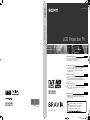 1
1
-
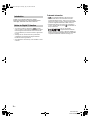 2
2
-
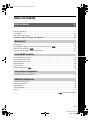 3
3
-
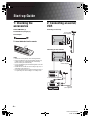 4
4
-
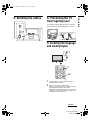 5
5
-
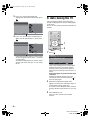 6
6
-
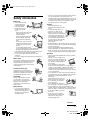 7
7
-
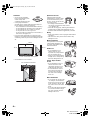 8
8
-
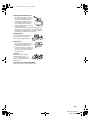 9
9
-
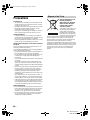 10
10
-
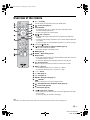 11
11
-
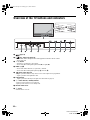 12
12
-
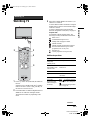 13
13
-
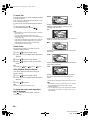 14
14
-
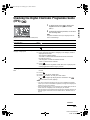 15
15
-
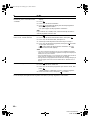 16
16
-
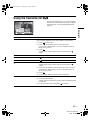 17
17
-
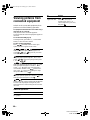 18
18
-
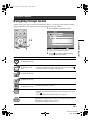 19
19
-
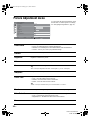 20
20
-
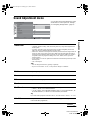 21
21
-
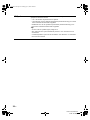 22
22
-
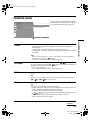 23
23
-
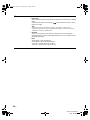 24
24
-
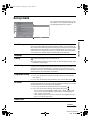 25
25
-
 26
26
-
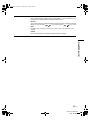 27
27
-
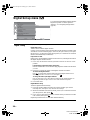 28
28
-
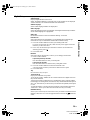 29
29
-
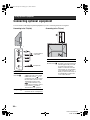 30
30
-
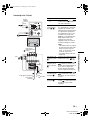 31
31
-
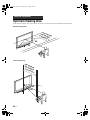 32
32
-
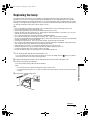 33
33
-
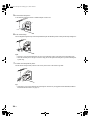 34
34
-
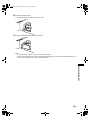 35
35
-
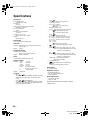 36
36
-
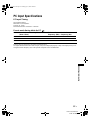 37
37
-
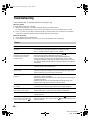 38
38
-
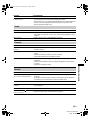 39
39
-
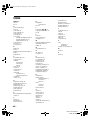 40
40
-
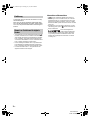 41
41
-
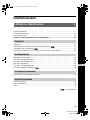 42
42
-
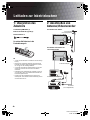 43
43
-
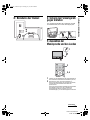 44
44
-
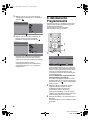 45
45
-
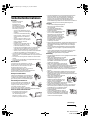 46
46
-
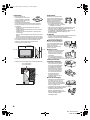 47
47
-
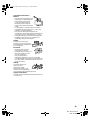 48
48
-
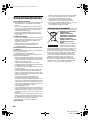 49
49
-
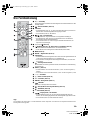 50
50
-
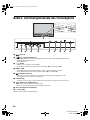 51
51
-
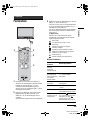 52
52
-
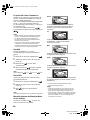 53
53
-
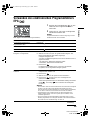 54
54
-
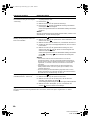 55
55
-
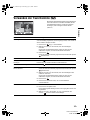 56
56
-
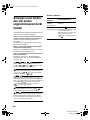 57
57
-
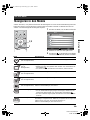 58
58
-
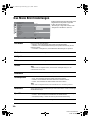 59
59
-
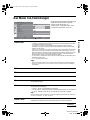 60
60
-
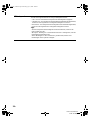 61
61
-
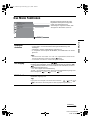 62
62
-
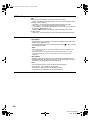 63
63
-
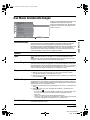 64
64
-
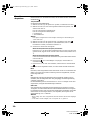 65
65
-
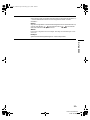 66
66
-
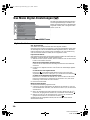 67
67
-
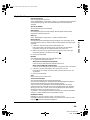 68
68
-
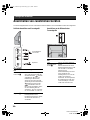 69
69
-
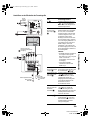 70
70
-
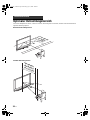 71
71
-
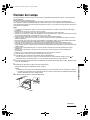 72
72
-
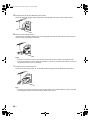 73
73
-
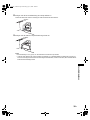 74
74
-
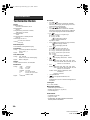 75
75
-
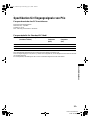 76
76
-
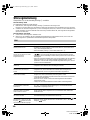 77
77
-
 78
78
-
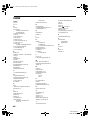 79
79
-
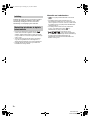 80
80
-
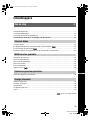 81
81
-
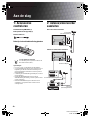 82
82
-
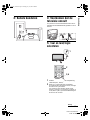 83
83
-
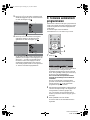 84
84
-
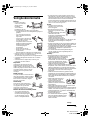 85
85
-
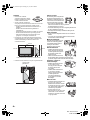 86
86
-
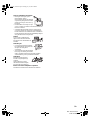 87
87
-
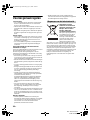 88
88
-
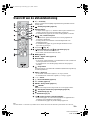 89
89
-
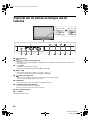 90
90
-
 91
91
-
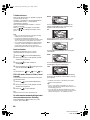 92
92
-
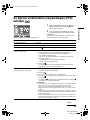 93
93
-
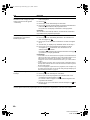 94
94
-
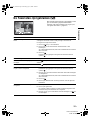 95
95
-
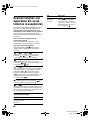 96
96
-
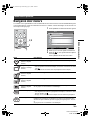 97
97
-
 98
98
-
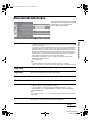 99
99
-
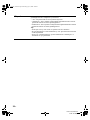 100
100
-
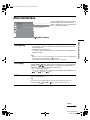 101
101
-
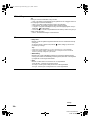 102
102
-
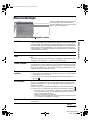 103
103
-
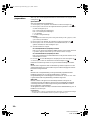 104
104
-
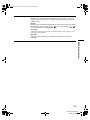 105
105
-
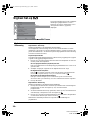 106
106
-
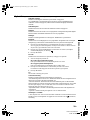 107
107
-
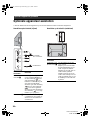 108
108
-
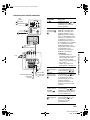 109
109
-
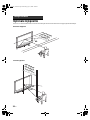 110
110
-
 111
111
-
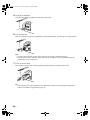 112
112
-
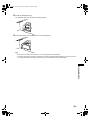 113
113
-
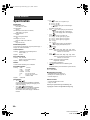 114
114
-
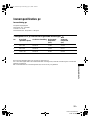 115
115
-
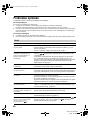 116
116
-
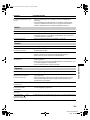 117
117
-
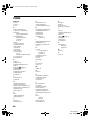 118
118
-
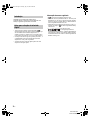 119
119
-
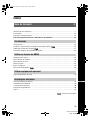 120
120
-
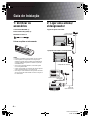 121
121
-
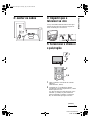 122
122
-
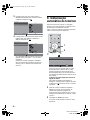 123
123
-
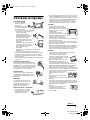 124
124
-
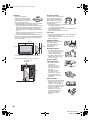 125
125
-
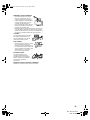 126
126
-
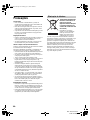 127
127
-
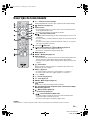 128
128
-
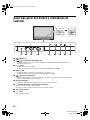 129
129
-
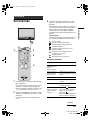 130
130
-
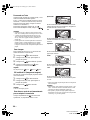 131
131
-
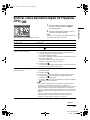 132
132
-
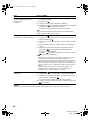 133
133
-
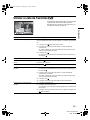 134
134
-
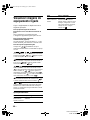 135
135
-
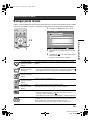 136
136
-
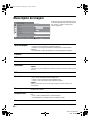 137
137
-
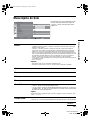 138
138
-
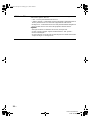 139
139
-
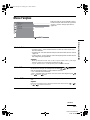 140
140
-
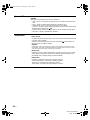 141
141
-
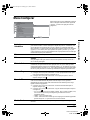 142
142
-
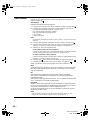 143
143
-
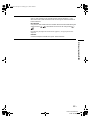 144
144
-
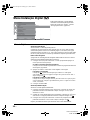 145
145
-
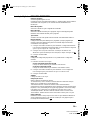 146
146
-
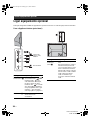 147
147
-
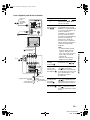 148
148
-
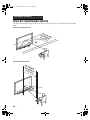 149
149
-
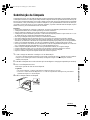 150
150
-
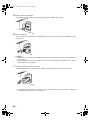 151
151
-
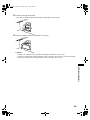 152
152
-
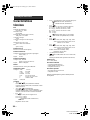 153
153
-
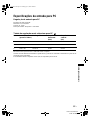 154
154
-
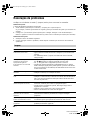 155
155
-
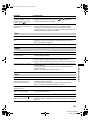 156
156
-
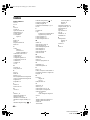 157
157
-
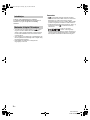 158
158
-
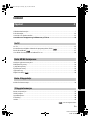 159
159
-
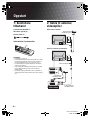 160
160
-
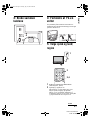 161
161
-
 162
162
-
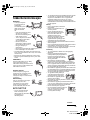 163
163
-
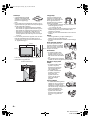 164
164
-
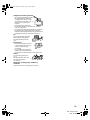 165
165
-
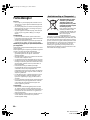 166
166
-
 167
167
-
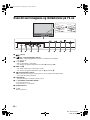 168
168
-
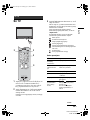 169
169
-
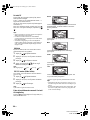 170
170
-
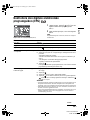 171
171
-
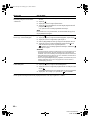 172
172
-
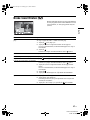 173
173
-
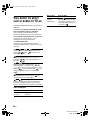 174
174
-
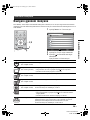 175
175
-
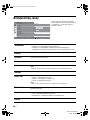 176
176
-
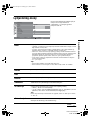 177
177
-
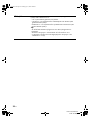 178
178
-
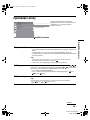 179
179
-
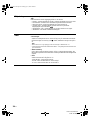 180
180
-
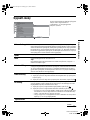 181
181
-
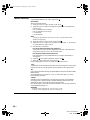 182
182
-
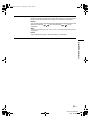 183
183
-
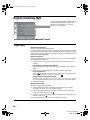 184
184
-
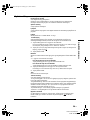 185
185
-
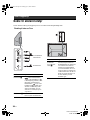 186
186
-
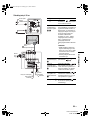 187
187
-
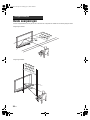 188
188
-
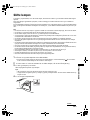 189
189
-
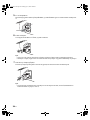 190
190
-
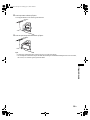 191
191
-
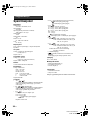 192
192
-
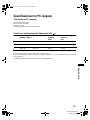 193
193
-
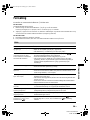 194
194
-
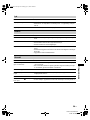 195
195
-
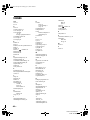 196
196
Sony KDF-50E2010 de handleiding
- Categorie
- Lcd-tv's
- Type
- de handleiding
- Deze handleiding is ook geschikt voor
in andere talen
- English: Sony KDF-50E2010 Owner's manual
- Deutsch: Sony KDF-50E2010 Bedienungsanleitung
- português: Sony KDF-50E2010 Manual do proprietário
Gerelateerde papieren
-
Sony KDL-40W2000 de handleiding
-
Sony bravia kdl-20s2020 de handleiding
-
Sony KDL-15G2000 de handleiding
-
Sony KDL-15G2000 de handleiding
-
Sony KDL-26U2000 de handleiding
-
Sony KLV 15SR3E Handleiding
-
Sony 40S28XX de handleiding
-
Sony 40S28XX de handleiding
-
Sony KDL-40P25XX de handleiding
-
Sony bravia kdl-20s2020 Handleiding